##### [**Общие вопросы**](https://help.yougile.com/books/baza-znanii-yougile/chapter/proektnaia-rabota)
Информация об основных функциях системы с пошаговыми инструкциями и видео
##### [**Управление системой**](https://help.yougile.com/books/baza-znanii-yougile/chapter/administrirovanie)
Инструменты для руководителей, настройки управления правами пользователей. Отчеты и сводки
##### [**Стикеры**](https://help.yougile.com/books/baza-znanii-yougile/chapter/stikery)
Детальное описание всех типов стикеров системы, инструкции по созданию и настройке
##### [**Интеграции, доработки** ](https://help.yougile.com/books/baza-znanii-yougile/chapter/dorabotki-sistemy)
Интеграции с другими системами.
REST API и конфигуратор, примеры скриптов
##### [**Версии YouGile**](https://help.yougile.com/books/baza-znanii-yougile/chapter/versii-yougile)
Облачная и коробочная версии.
Десктоп-приложение и мобильное приложение
#####
##### [**Обучающие видео**](https://help.yougile.com/books/baza-znanii-yougile/chapter/obucayushhie-video)
Видео-кейсы внедрения YouGile в больших и маленьких компаниях, обзоры функций
- Наш YouTube-канал: [https://www.youtube.com/@yougile4473](https://www.youtube.com/@yougile4473)
- Наш Telegram-канал c информацией об обновлениях: t.me/yougile ([https://t.me/yougile)](https://t.me/yougile)
- Telegram-канал, информирующий о проведении технических работ: [https://t.me/yougile\_tech](https://t.me/yougile_tech)
- Почта для обращений в поддержку YouGile:
- Скачать десктоп-приложение и мобильное приложение: [https://ru.yougile.com/download](https://ru.yougile.com/download)
- Презентация YouGile: [https://ru.yougile.com/media/docs/yougile-review-ru.pdf](https://ru.yougile.com/media/docs/yougile-review-ru.pdf)
# Версии YouGile
# Все версии YouGile
YouGile работает на всех платформах, на любых устройствах.
Существуют различные версии системы:
1. **Веб-версия**, доступная по ссылке [https://ru.yougile.com](https://ru.yougile.com/)
2. **Десктопная версия** для Windows, macOS и Linux
Запуск десктопной версии вместе с операционной системой подталкивает каждого участника знакомиться с актуальными задачами и видеть общую картину по проекту.
Скачать последнюю версию десктоп-приложения можно по ссылке [https://ru.yougile.com/download](https://ru.yougile.com/download)
3. **Мобильное приложение YouGile Mobile** — для работы с iOS и Android
Ссылки для скачивания мобильного приложения
Android: [https://play.google.com/store/apps/details?id=com.yougile.mobile](https://play.google.com/store/apps/details?id=com.yougile.mobile)
iOS: [https://apps.apple.com/app/yougile/id1502267175](https://apps.apple.com/app/yougile/id1502267175)
AppGallery [https://appgallery.huawei.com/app/C111250679](https://appgallery.huawei.com/app/C111250679)
4. **Коробочная версия** для Windows и Linux
Устанавливается на свой сервер для обеспечения максимальной конфиденциальности и надежности. Вы получаете контроль над всеми данными, включая переписку, а также над политикой безопасности и системой резервного копирования. Подробнее про коробочную версию можно почитать в статье [Коробочная версия](https://help.yougile.com/books/baza-znanii-yougile/page/korobocnaya-versiya "Коробочная версия")
Коробочную версию можно скачать по ссылке [https://ru.yougile.com/self-hosted](https://ru.yougile.com/self-hosted)
# Десктоп-приложение
YouGile существует в версии для всех компьютерных операционных систем. Пакеты для установки можно найти [на этой странице](https://ru.yougile.com/download).
Ниже описаны некоторые нюансы и особенности, с которыми вы можете столкнуться в процессе работы.
## Windows
#### Отключить автозагрузку приложения при включении
Откройте боковую панель (Центр действий) и пройдите через "Все параметры" в "Приложения", выключите ползунок для YouGile.
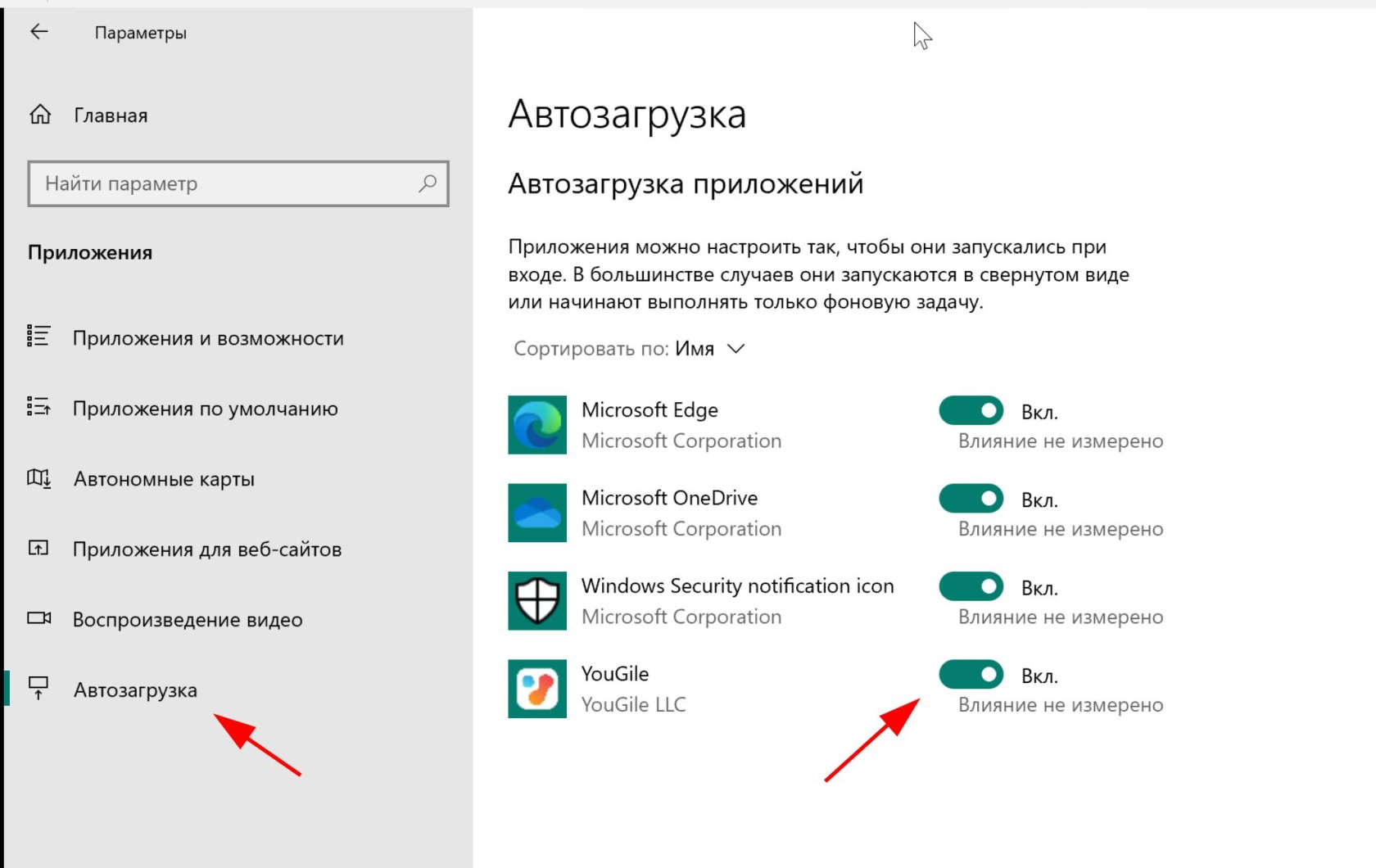
#### Отключить уведомления от приложения
Откройте боковую панель (Центр действий) и пройдите через "Все параметры" в "Система", отключите ползунок в "Уведомления и действия".
[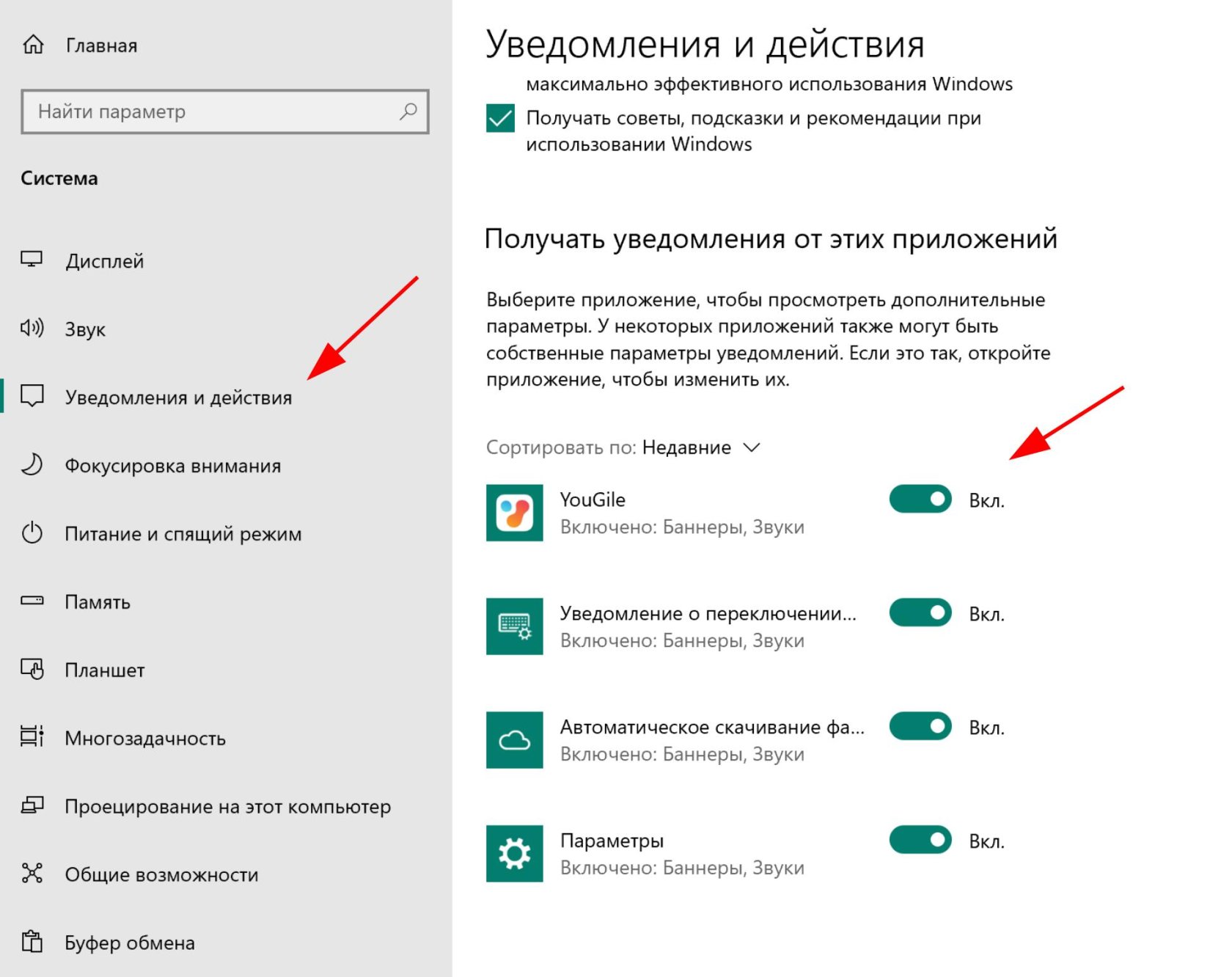](https://help.yougile.com/uploads/images/gallery/2022-11/9Kcizobrazenie.png)
## Linux
#### Установка приложения
Linux-версия YouGile использует [AppImage](https://ru.wikipedia.org/wiki/AppImage), который представляет из себя готовый контейнер, не требующий установки. Для большего удобства работы с AppImage рекомендуем [установить Appimagelauncher](https://github.com/TheAssassin/AppImageLauncher/wiki), это избавит от возможных проблем с зависимостями и сделает использование чуть проще.
После установки Appimagelauncher и запуска Linux-клиента YouGile вам будут предложены два варианта:
[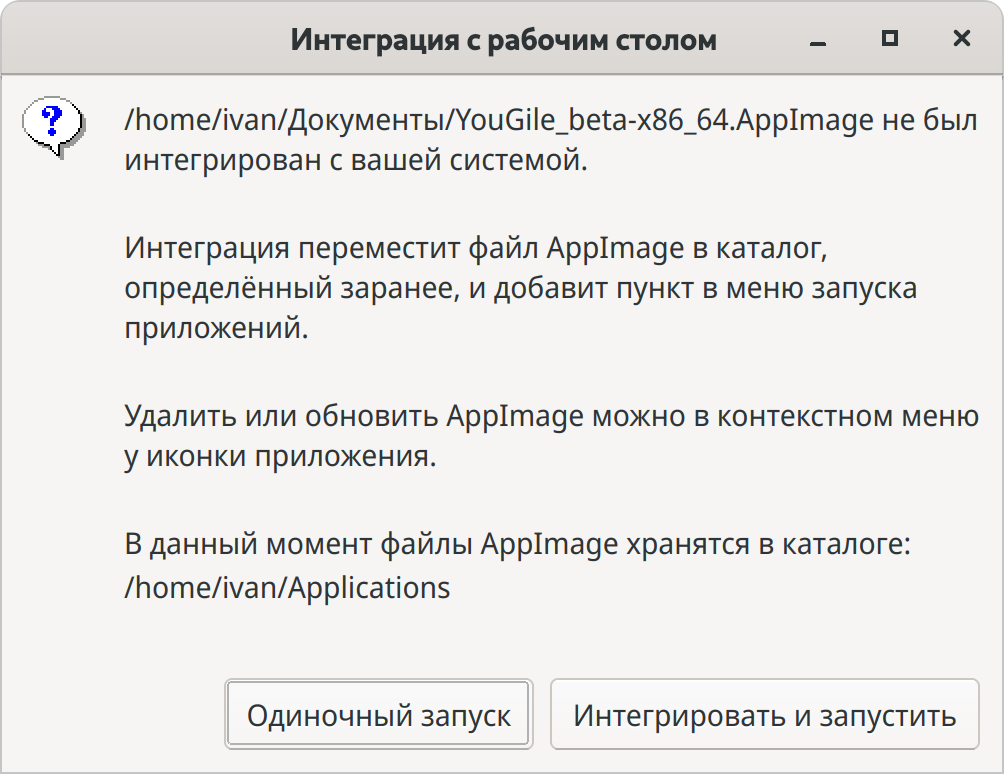](https://help.yougile.com/uploads/images/gallery/2022-11/xJ3izobrazenie.png)
- 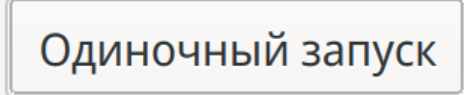 будет работать как запуск portable-версии.
-  скопирует пакет в папку home/Applications, таким образом установив его в систему (появится ярлык рабочего стола).
#### Удаление приложения
Нужно удалить пакет из **/home/<user>/Applications** и файлы данных пути **/home/<user>/.config/YouGile**.
#### Нажатие на ALT ставит фокус на меню приложения
Для пользователей, у которых переключение языка назначено на Shift + Alt, будет наблюдаться эффект вызова меню приложения.
Такое поведение для Alt зашито в Linux штатно, повторяется в браузерах и Electron-приложениях (Firefox, Postman, VS Code), поэтому для смены языка изначально используется Super + Пробел. Приложение YouGile этим процессом не управляет и методов обхода тут нет.
# Мобильное приложение
Приложение можно найти в App Store и Play Market по запросу **YouGile Mobile.**
Ссылки для скачивания:
Android [https://play.google.com/store/apps/details?id=com.yougile.mobile](https://play.google.com/store/apps/details?id=com.yougile.mobile)
IOS [https://apps.apple.com/app/yougile/id1502267175](https://apps.apple.com/app/yougile/id1502267175)
AppGallery [https://appgallery.huawei.com/app/C111250679](https://appgallery.huawei.com/app/C111250679)
APK [https://dist2.yougile.com/mobile/](https://dist2.yougile.com/mobile/)
[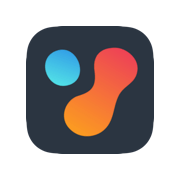](https://help.yougile.com/uploads/images/gallery/2022-10/aTcimage.png)
[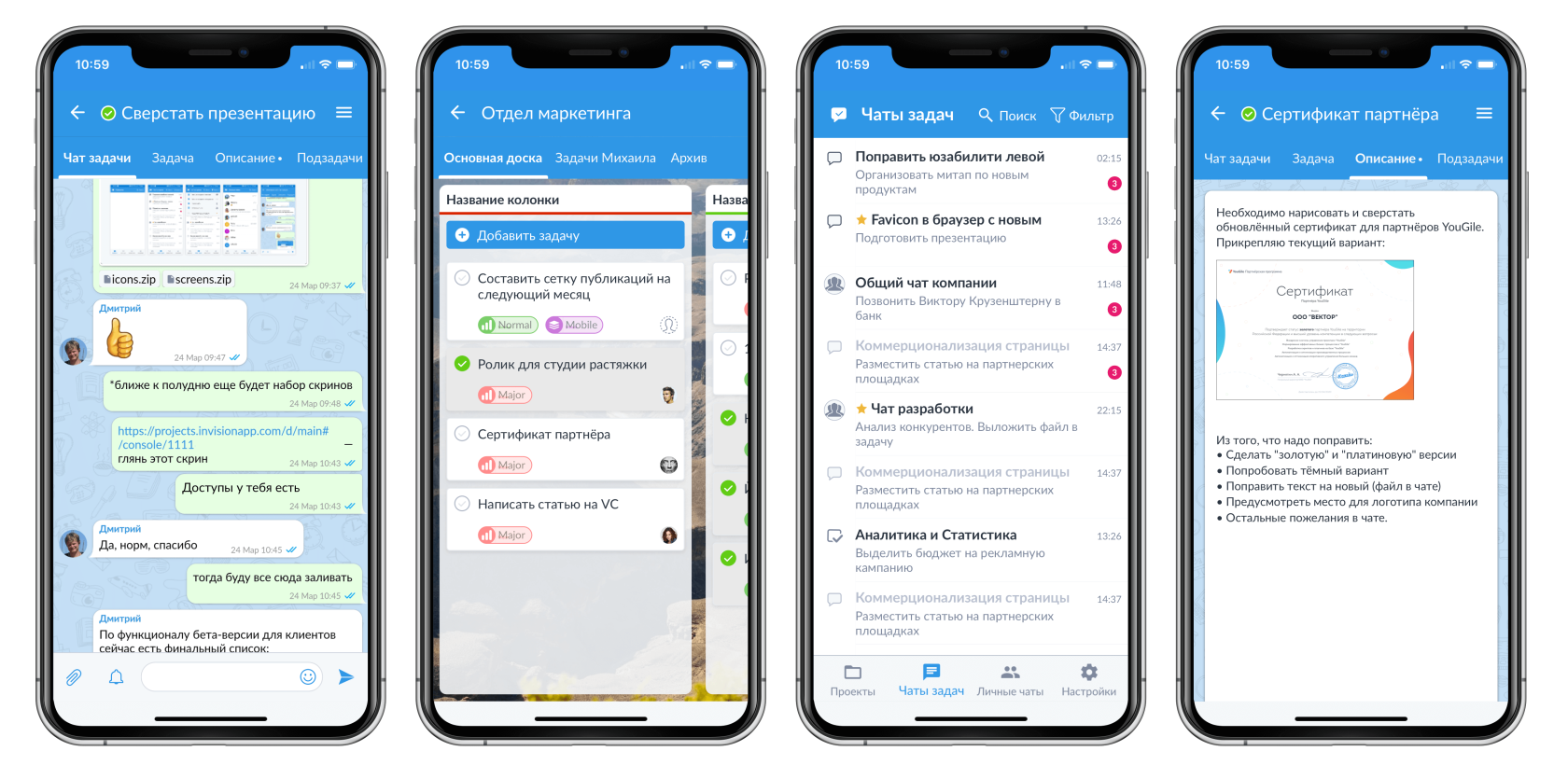](https://help.yougile.com/uploads/images/gallery/2022-10/vSQimage.png)
Видеообзор:
# Коробочная версия
Инструкцию по администрированию коробочной версии можно найти [по этой ссылке](https://docs.yougile.com/docs/admin-guide/description).
Коробочным решением YouGile обеспечивает и конфиденциальность, и надёжность. YouGile устанавливается на сервер вашей компании и полностью независим от облачной версии. У вас находится полный контроль над всеми данными, включая переписку, а также над политикой безопасности и системой резервного копирования. Также вы становитесь независимыми от сбоев, происходящих не по вашей вине.
Ещё один аспект безопасности — коробочная версия может работать в локальной сети без доступа в интернет.
Вы можете работать в коробочной версии, используя мобильное приложение.
При необходимости, можно сделать любые кастомные доработки, используя встроенный редактор кода ([конфигуратор](https://help.yougile.com/books/baza-znanii-yougile/page/primery-skriptov-konfiguratora)) или [REST API.](https://ru.yougile.com/api-v2#/)
Коробочная версия доступна для Windows (64bit), Linux (64bit). **Скачать** последнюю версию можно по ссылке [https://ru.yougile.com/self-hosted](https://ru.yougile.com/self-hosted).
# Очистка кэша
Порой может сложиться ситуация, что вы не можете загрузиться в Yougile, в таком случае может помочь очистка кэша. Ниже примеры, как можно это сделать на разных клиентах:
##### Firefox
##### Chrome/Opera
##### Яндекс.Браузер
##### Десктоп-приложение
[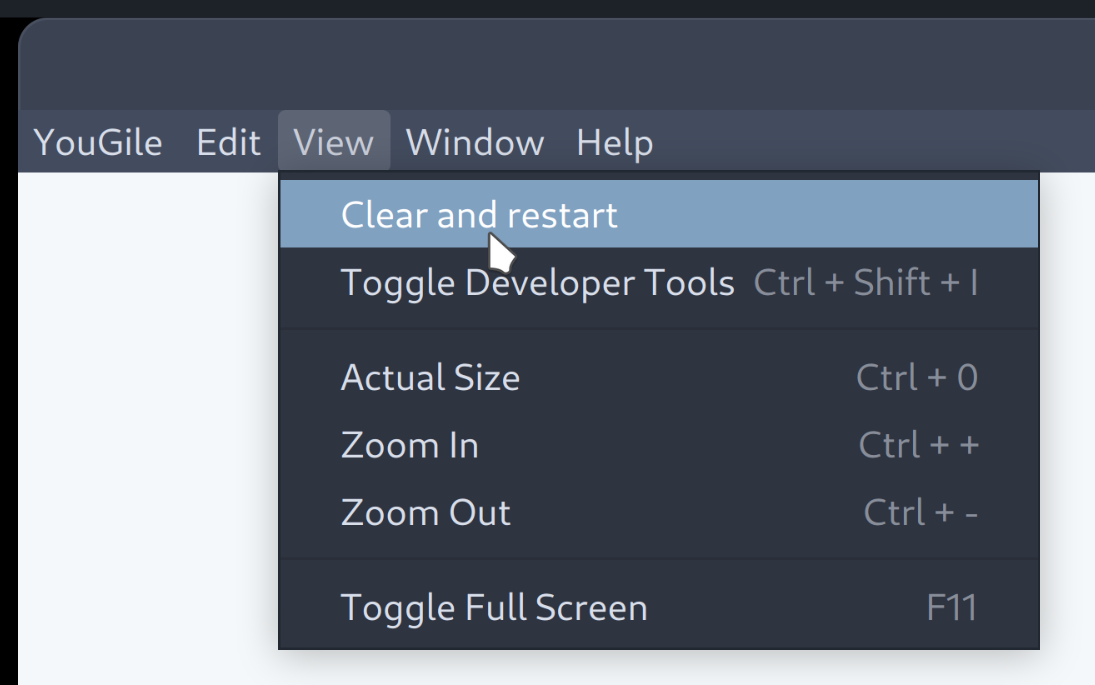](https://help.yougile.com/uploads/images/gallery/2024-11/snimok-ekrana-ot-2024-11-14-13-23-00.png)
##### Safari
В верхнем меню выбрать пункт «Safari» и нажать «Настройки»:
[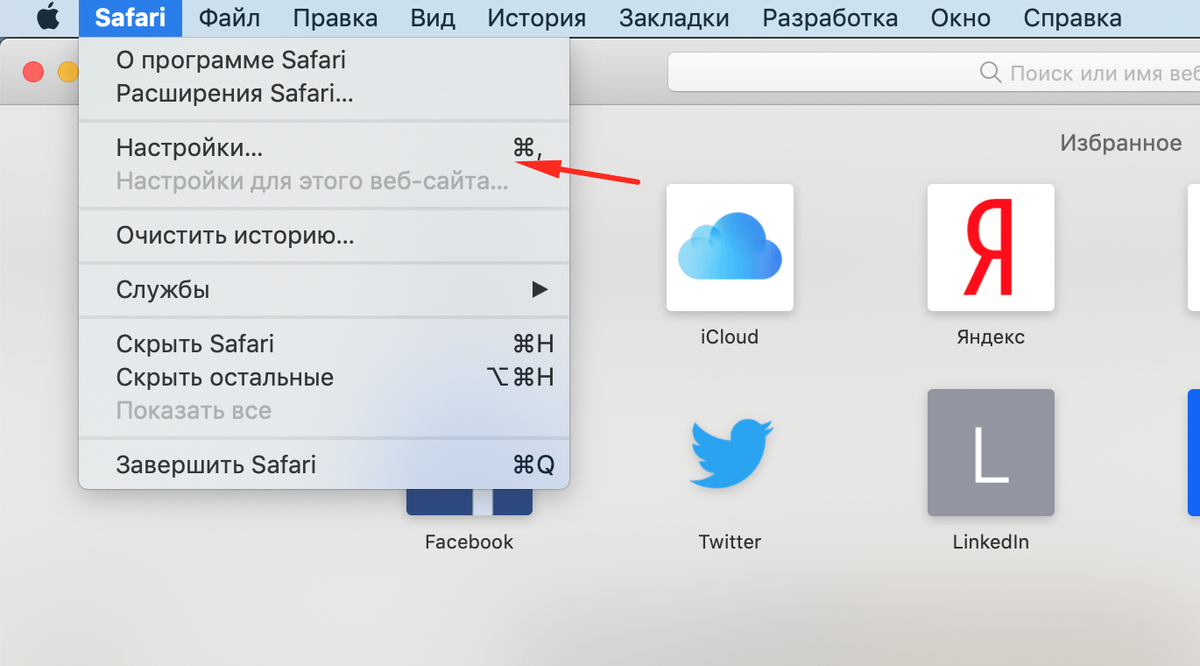](https://help.yougile.com/uploads/images/gallery/2025-10/izobrazenie.png)
В настройках:
-
Перейти в «Дополнения»;
-
Поставить галочку на «Показывать меню "Разработка" в строке меню».
После перейти в меню «Разработка» и выбрать очистку кэша:
[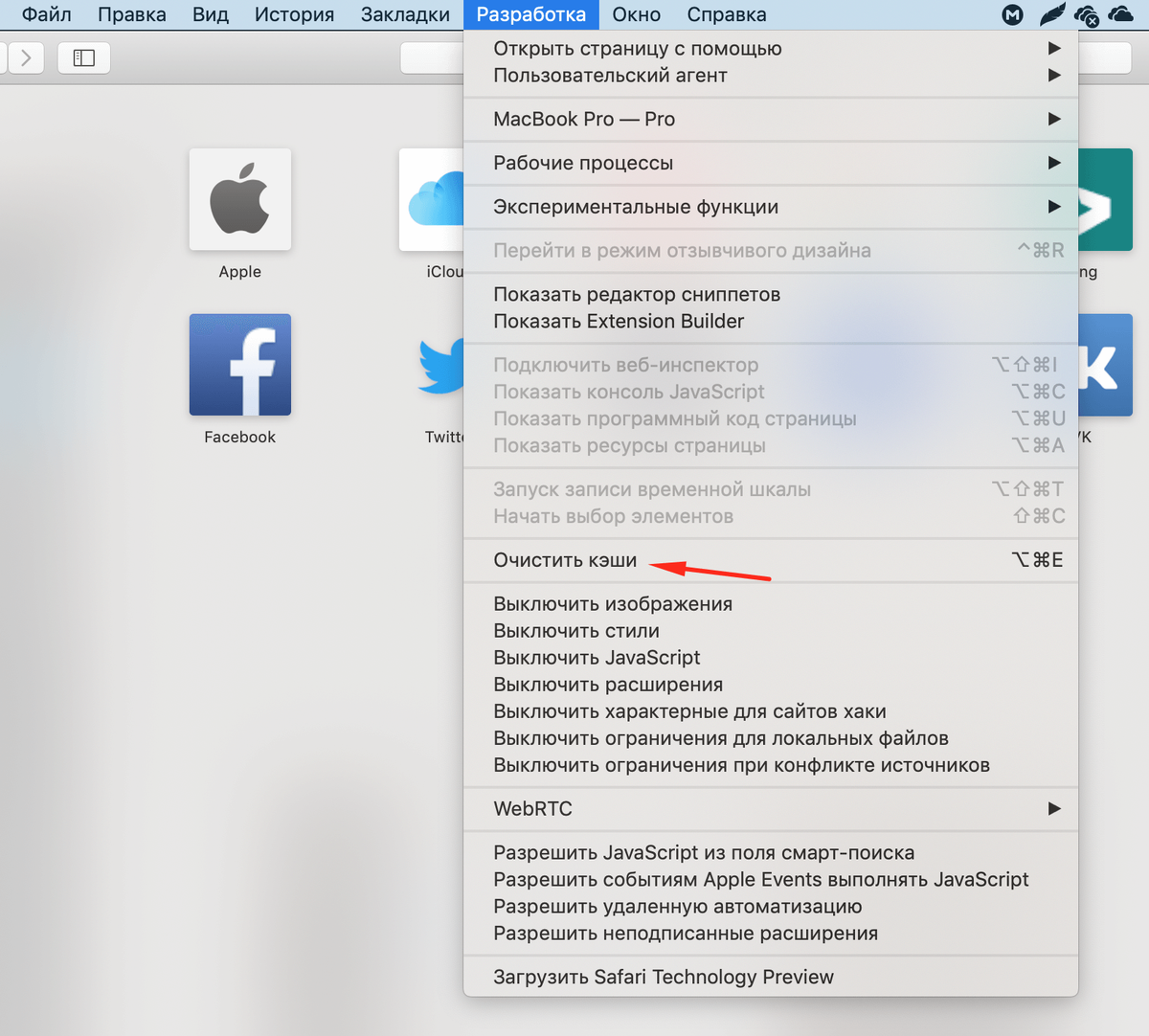](https://help.yougile.com/uploads/images/gallery/2025-10/3z4izobrazenie.png)
#####
##### Android-приложение (на примере Xiaomi)
[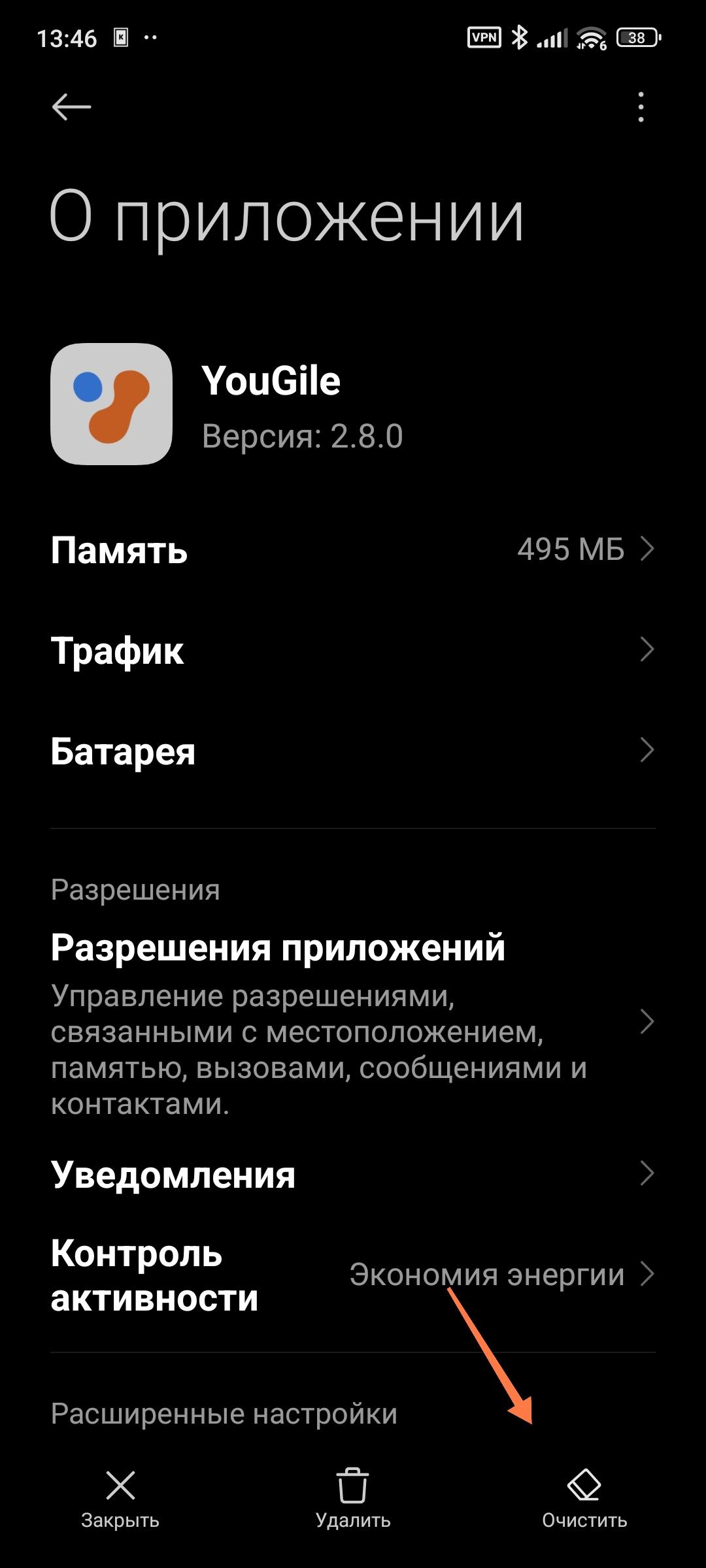](https://help.yougile.com/uploads/images/gallery/2024-11/screenshot-2024-11-13-13-46-45-398-com-miui-securitycenter-edit.jpg)
# Администрирование
# Управление пользователями компании
**Добавить пользователей** в компанию можно двумя способами:
- путем отправки приглашения на почту
- по быстрой ссылке-приглашению
*Подтверждение регистрации по почте нужно и в том, и в другом случае.*
##### Добавление пользователей путем отправки приглашения на почту
Данная опция доступна:
- Администраторам компании
- Пользователям, у которых есть возможность создавать проекты
(ограничить право на создание проектов может Администратор в [Настройках компании](https://help.yougile.com/books/baza-znanii-yougile/page/nastroiki-kompanii "Настройки компании"))
- Руководителям отделов
(о настройках отделов здесь: [Отделы компании)](https://help.yougile.com/books/baza-znanii-yougile/page/otdely-kompanii "Отделы компании")
- Пользователям с ролью Управляющий в проекте
(о ролях в статье: [Роли пользователей в проектах](https://help.yougile.com/books/baza-znanii-yougile/page/roli-polzovatelei-v-proektax "Роли пользователей в проектах"))
**1) Отправка приглашения на почты пользователей.**
В разделе "**Моя компания**" в самом верху нужно нажать на кнопку "**Пригласить сотрудников по почте**".
[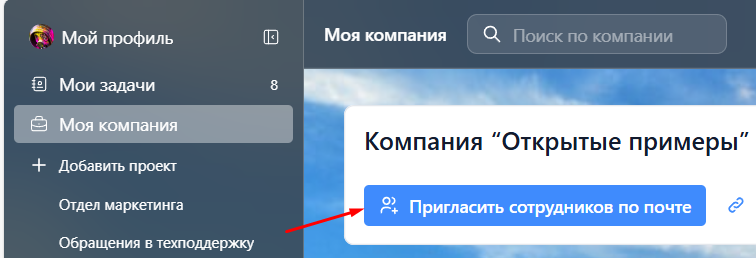](https://help.yougile.com/uploads/images/gallery/2025-09/image.png)
Второй вариант: в блоке "**Сотрудники компании**" нажать на "**Добавить сотрудника**".
[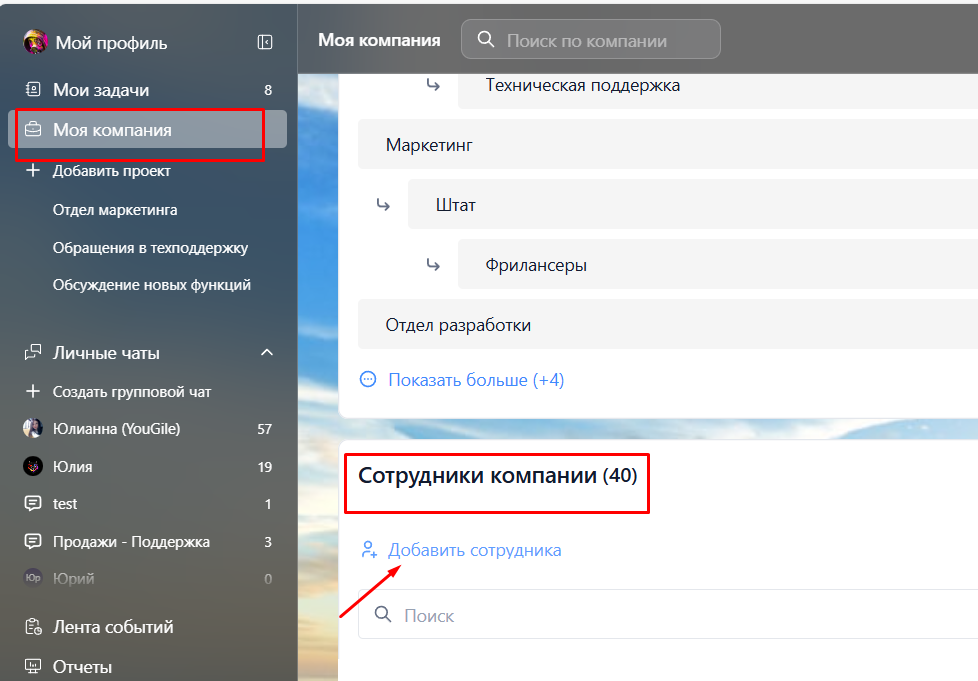](https://help.yougile.com/uploads/images/gallery/2025-09/screenshot-41.png)
Также функция добавления пользователя доступна из верхней панели, из доски проекта.
[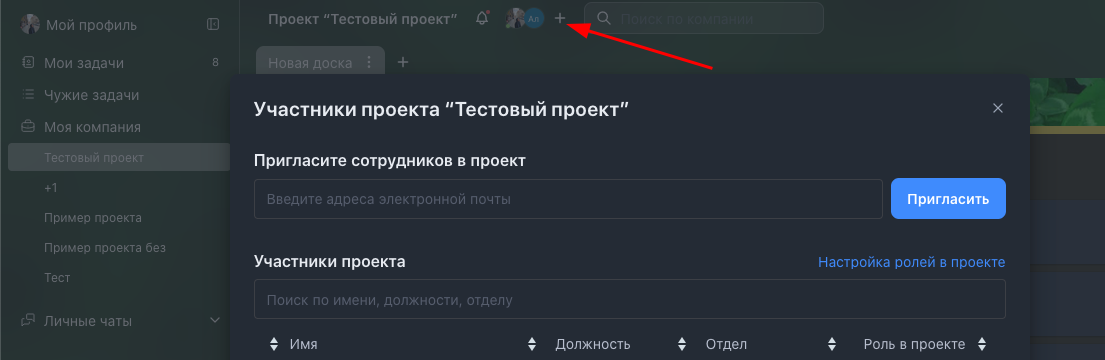](https://help.yougile.com/uploads/images/gallery/2023-11/mYYizobrazenie.png)
В открывшемся окне нужно указать через запятую почты пользователей, на которые будут отправлены приглашения, нажать на "**Пригласить сотрудников**".
Здесь можно выбрать, в какие проекты будут приглашены пользователи, установить им роли.
Также возможно пригласить пользователей в компанию без выбора проектов и позже настроить им роли через настройки проектов. О настройках ролей - в статье [Роли пользователей](https://help.yougile.com/books/baza-znanii-yougile/page/roli-polzovatelei-v-proektax "Роли пользователей").
[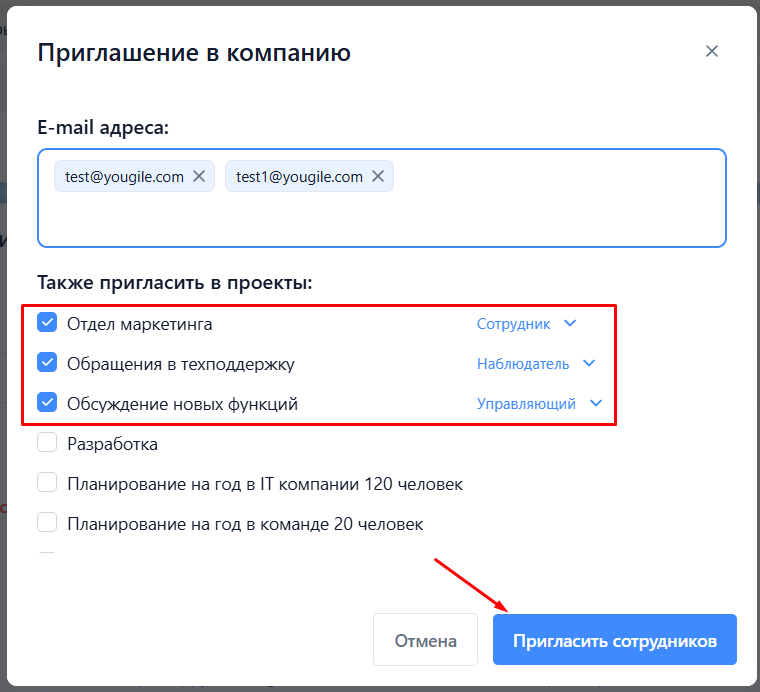](https://help.yougile.com/uploads/images/gallery/2025-09/screenshot-43.png)
После успешной отправки приглашения появится уведомление об этом:
[](https://help.yougile.com/uploads/images/gallery/2025-09/081image.png)
**2) Подтверждение регистрации пользователем через переход по ссылке из письма.**
Приглашенному пользователю на почту придет письмо со ссылкой. После перехода по ссылке будет предложено зарегистрироваться в системе.
[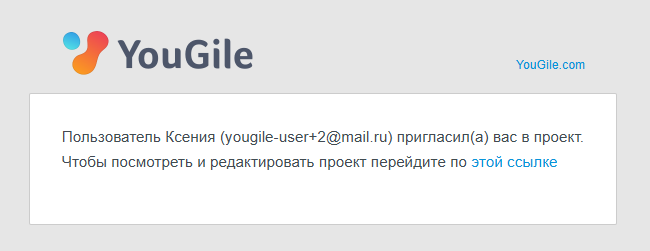](https://help.yougile.com/uploads/images/gallery/2025-10/I5Wimage.png)
Если у пользователя уже есть регистрация в YouGile, он будет сразу же добавлен в компанию, т.е. в этом случае переходить по ссылке из письма необязательно. Посмотреть список компаний можно из настроек профиля, в блоке "Компании", а также из меню в нижнем левом углу.
[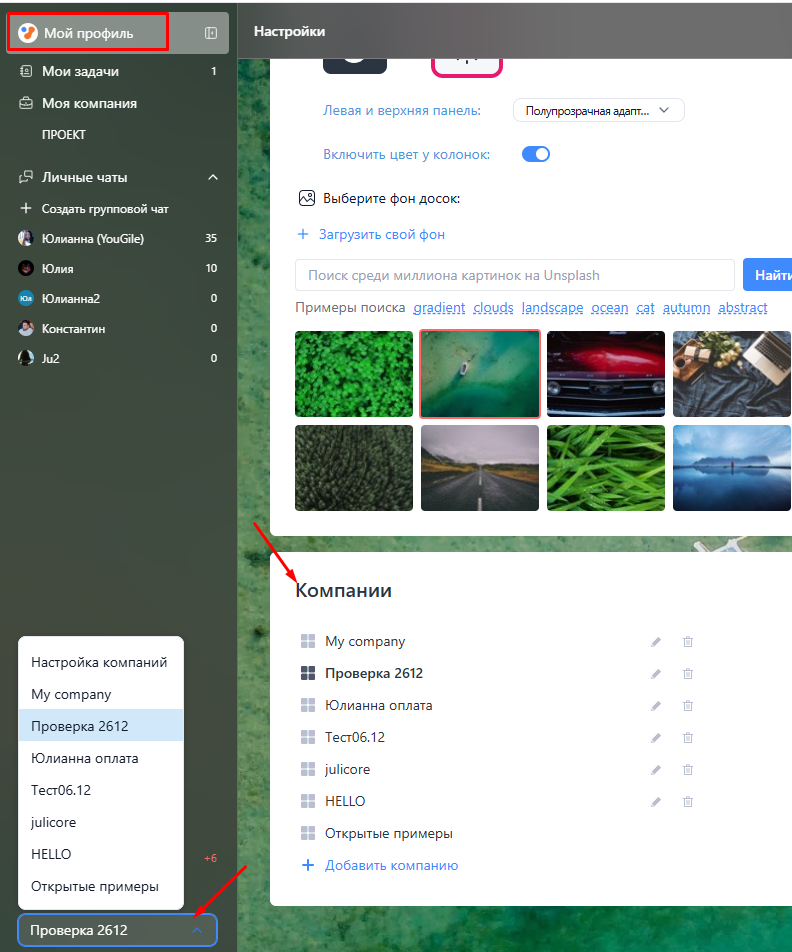](https://help.yougile.com/uploads/images/gallery/2025-09/KlYimage.png)
**3) Отправка повторного приглашения, если пользователь не зарегистрировался вовремя.**
Если Ваш коллега по какой-то причине не успел зарегистрироваться в системе и ссылка устарела, Вы можете отправить приглашение повторно. После нажатия на "Добавить сотрудника" укажите почту.
Система уведомит, что пользователь уже приглашен, нужно будет нажать на "Пригласить сотрудников".
[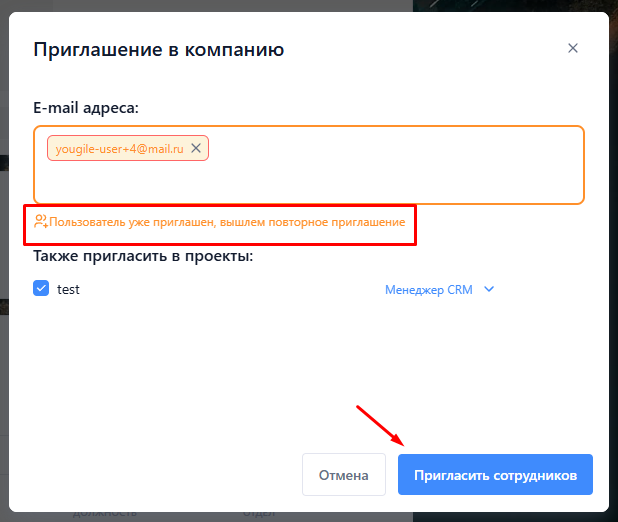](https://help.yougile.com/uploads/images/gallery/2025-10/hHeimage.png)
##### Добавление пользователей по "быстрой" ссылке-приглашению
**1) Отправка ссылки-приглашения.**
Нужно скопировать ссылку из раздела "**Моя компания**". Это доступно любому пользователю в компании.
[](https://help.yougile.com/uploads/images/gallery/2023-11/screenshot-6.png)
Далее отправить ссылку сотруднику. После перехода по ссылке появится окно следующего вида:
[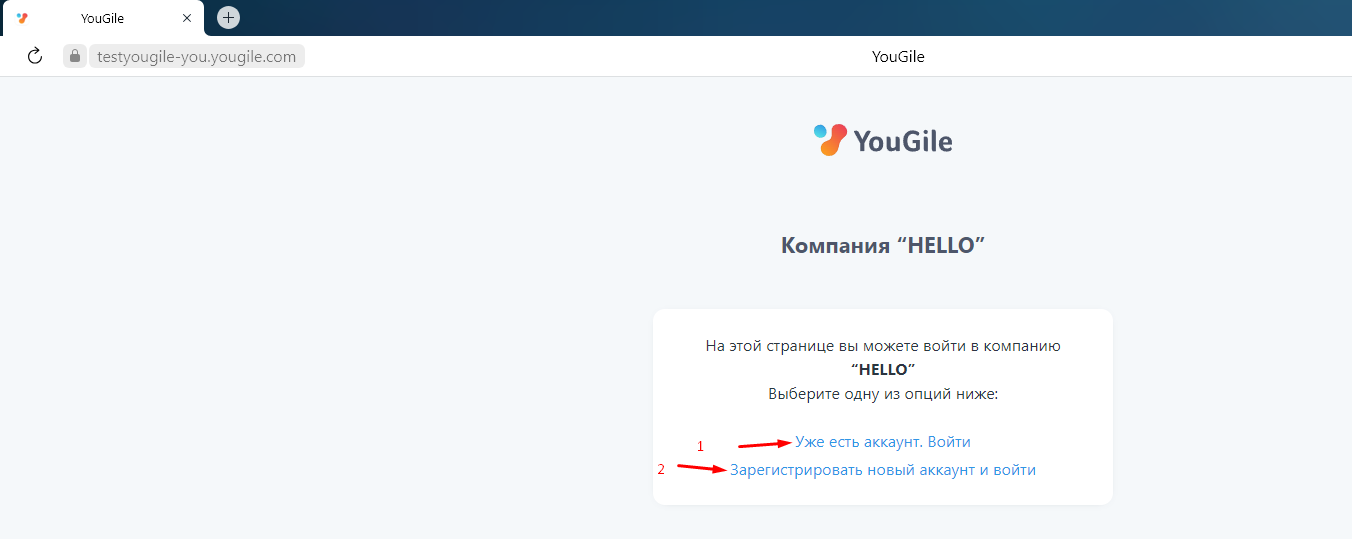](https://help.yougile.com/uploads/images/gallery/2023-11/FuYscreenshot-7.png)
Если у пользователя уже есть регистрация в YouGile, нужно нажать "**Уже есть аккаунт. Войти**". Далее будет предложено ввести логин и пароль.
[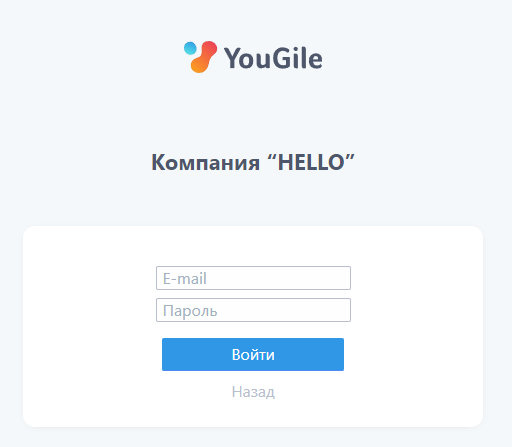](https://help.yougile.com/uploads/images/gallery/2023-11/uyXscreenshot-9.png)
Второй путь - это когда у пользователя нет регистрации в YouGile. В этом случае нужно нажать на "**Зарегистрировать аккаунт и войти**". В открывшемся окне необходимо ввести e-mail, который будет использоваться в качестве логина, имя, а также установить пароль.
[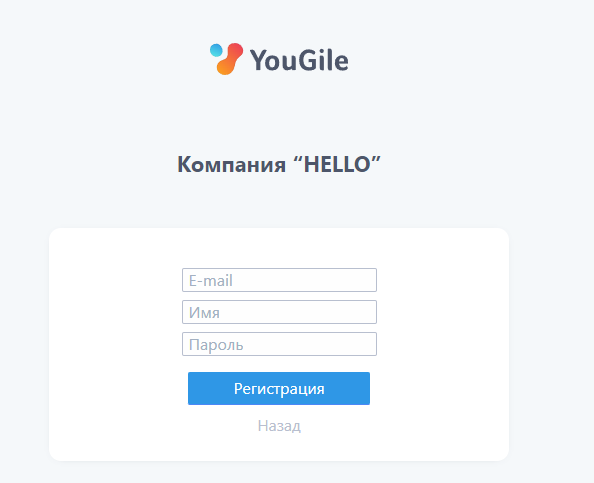](https://help.yougile.com/uploads/images/gallery/2023-11/0eDscreenshot-10.png)
На почту будет отправлено письмо с подтверждением о регистрации
[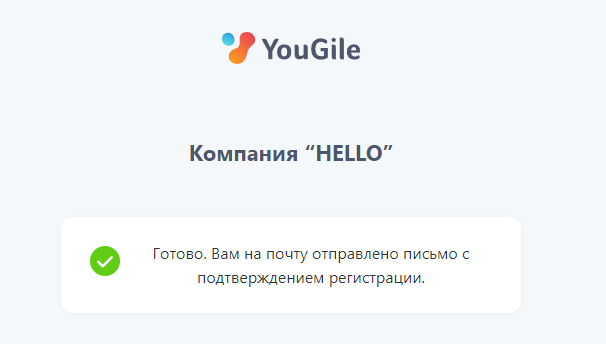](https://help.yougile.com/uploads/images/gallery/2023-11/XKLscreenshot-11.png)
Далее нужно будет пройти по ссылке с письма.
**2) Подтверждение запроса на регистрацию администратором компании.**
Пользователь увидит окно следующего вида, ему нужно будет подождать, пока запрос будет одобрен администратором.
[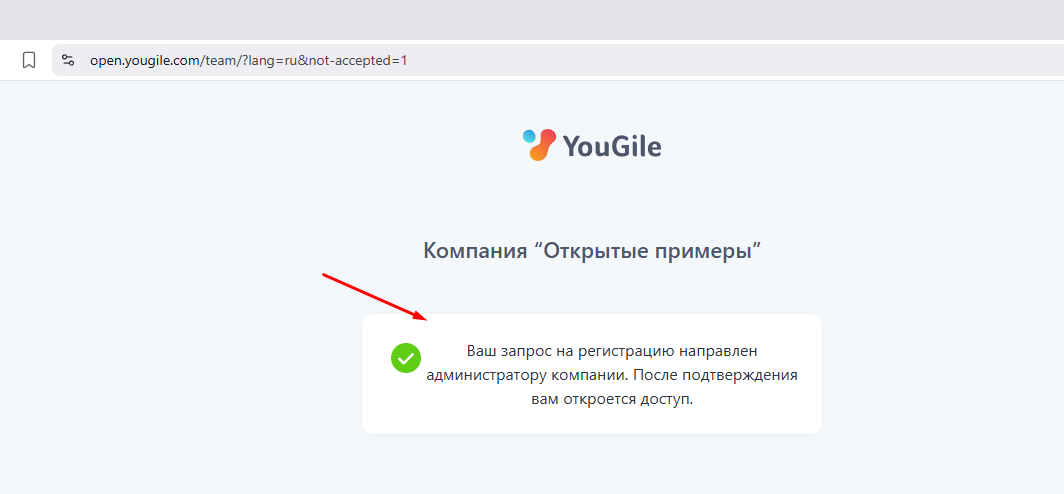](https://help.yougile.com/uploads/images/gallery/2025-09/4A3image.png)
В свою очередь администратор должен **подтвердить запрос** в разделе "**Моя компания**":
[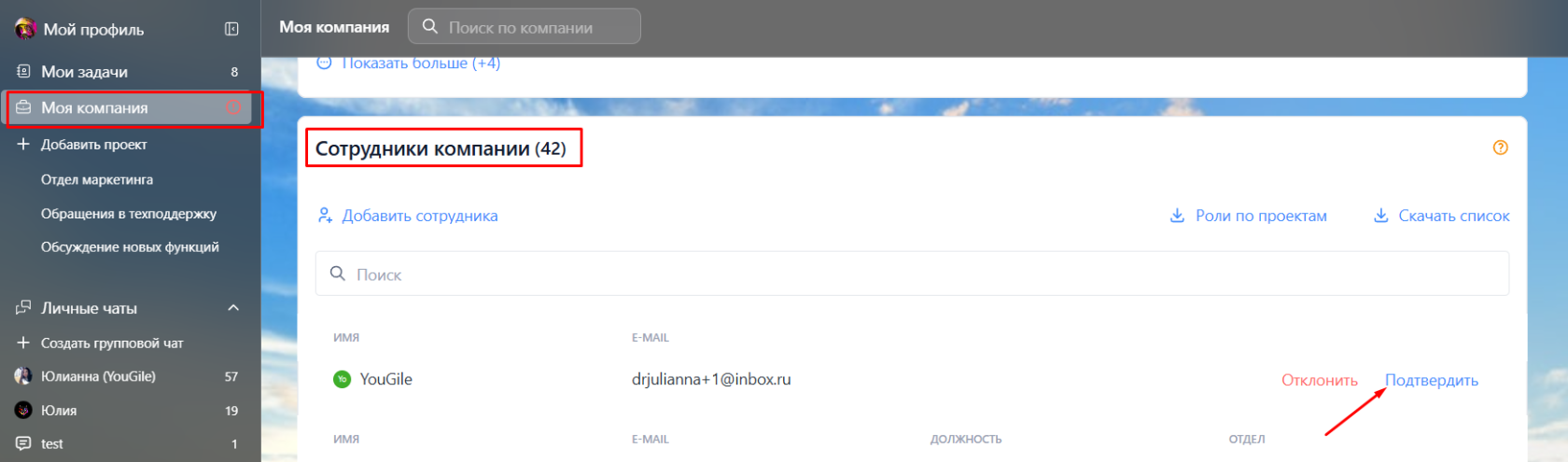](https://help.yougile.com/uploads/images/gallery/2025-09/n16image.png)
Ссылку-приглашение можно редактировать, а также удалять*.*
Это может быть актуально, если через время какие-то пользователи удаляются. Если они знают ссылку-приглашение, они снова могут отправить запрос на приглашение в компанию.
Также обратите внимание на то, что пользователям, уже добавленным в компанию, можно далее *заходить в нее как по ссылке-приглашению, так и по ссылке [https://ru.yougile.com/](https://ru.yougile.com/)*
И в том и в другом случае будет осуществляться вход в аккаунт.
##### Удаление пользователей
Действие удаления пользователей доступно **только администраторам компаний**.
В разделе "**Моя компания"** в блоке "**Сотрудники компании**" нужно нажать на имя пользователя - откроется его карточка, далее нажать на "**Удалить сотрудника из компании**".
[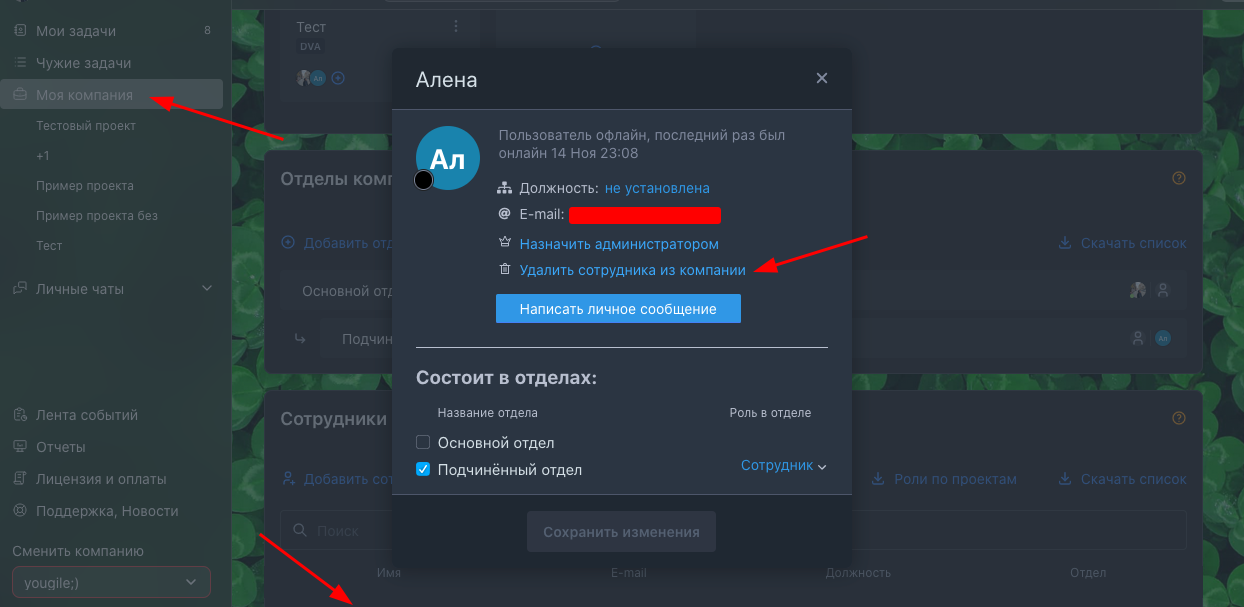](https://help.yougile.com/uploads/images/gallery/2023-11/RM2izobrazenie.png)
После удаления пользователя все задачи в системе остаются без изменений, в том числе и те, в которых этот пользователь был исполнителем. Остаются комментарии в задачах, а также сообщения в групповых чатах.
В аккаунте исчезают личные чаты с удаленным пользователем. Но, если пользователя обратно добавить в компанию с той же почтой, личный чат будет восстановлен.
При необходимости личный чат с удаленным сотрудником можно найти через чат задачи.
[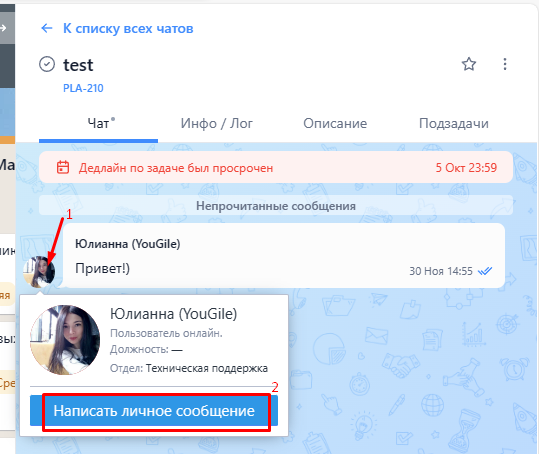](https://help.yougile.com/uploads/images/gallery/2023-11/QOXscreenshot-12.png)
##### Должность пользователя
Для установки должности пользователя нужно перейти в "Моя компания", нажать на имя пользователя - откроется карточка пользователя
[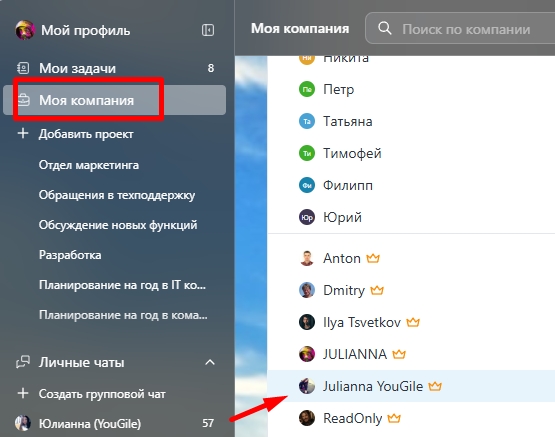](https://help.yougile.com/uploads/images/gallery/2025-10/h1gimage.png)
Нужно указать **должность** и **сохранить изменения**.
[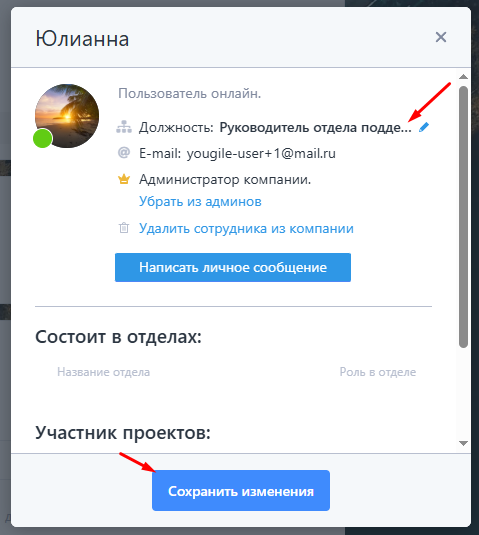](https://help.yougile.com/uploads/images/gallery/2025-10/IONimage.png)
Кто может редактировать должности пользователей - определяется администратором на уровне [Настроек компании](https://help.yougile.com/books/baza-znanii-yougile/page/nastroiki-kompanii "Настройки компании").
##### Назначение администраторов
Добавленным пользователям можно дать права администратора. После нажатия на имя пользователя из раздела "**Моя компания**" откроется карточка сотрудника, здесь следует нажать на "**Назначить администратором**".
[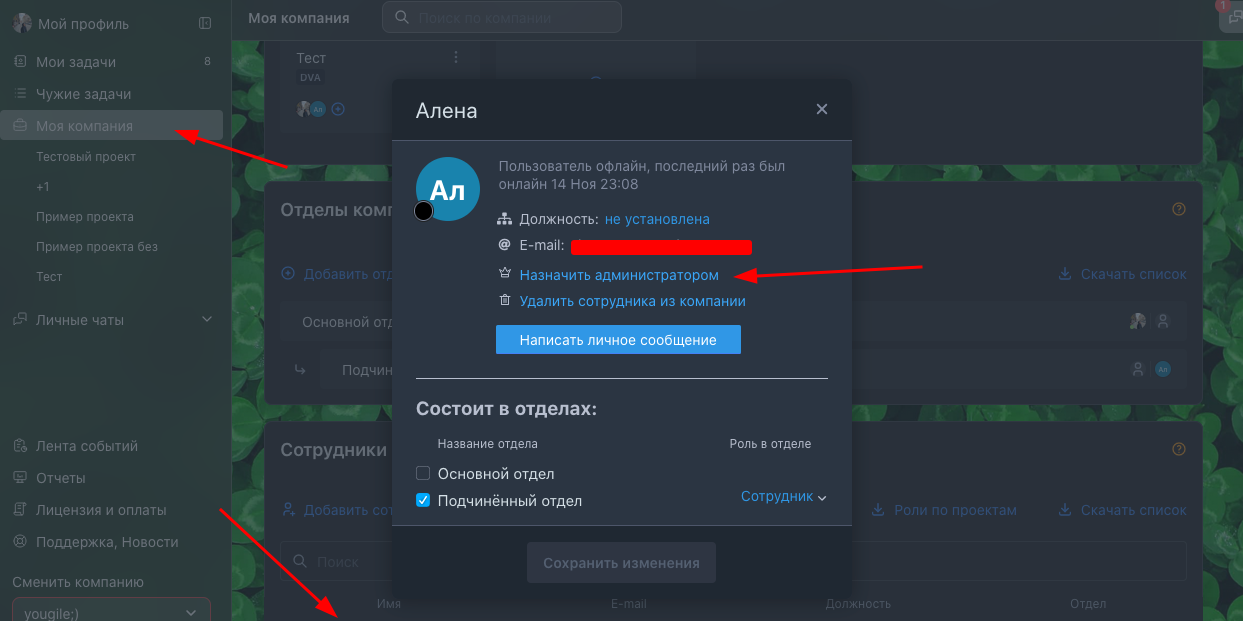](https://help.yougile.com/uploads/images/gallery/2023-11/fb2izobrazenie.png)
В компании может быть сколько угодно администраторов, все они имеют равные права. В системе YouGile нет супер-администратора - владельца компании.
Компанией в равной степени могут управлять все администраторы. Им доступен просмотр всех проектов компании.
Один администратор имеет право удалить другого администратора из компании, а также убрать из админов.
[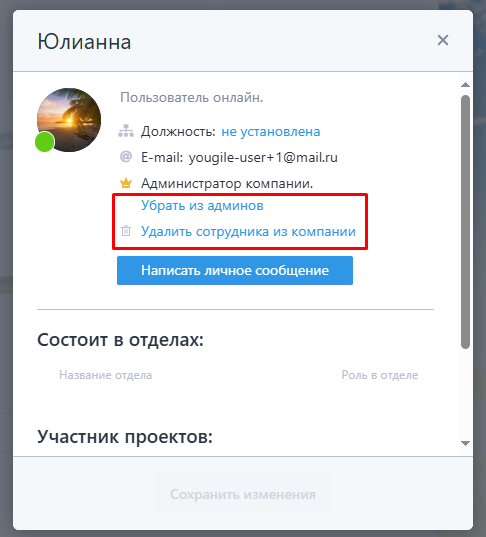](https://help.yougile.com/uploads/images/gallery/2025-10/dQ0image.png)
# Роли пользователей в проектах
Пользователи могут быть добавлены в проект со следующими уровнями доступа: Управляющий, Сотрудник, Наблюдатель.
Все эти пользователи имеют право на просмотр всех задач в проекте.
**Управляющий** — полный доступ.
*Может менять структуру и пользователей проекта.* Управляющий может приглашать пользователей в проект, а также удалять их из проекта, назначать им роли, настраивать права через группы прав. Пользователю с данной ролью доступно создание досок, колонок в проекте, редактирование их названий, а также перемещение.
Управляющий может отметить выполненными любые задачи (в которых он является исполнителем, задачи без исполнителя, а также "чужие" задачи, в которых исполнителями являются другие пользователи.
**Сотрудник** — доступ к задачам.
*Может работать с задачами, но не менять структуру проекта.*
Сотрудник, как и Управляющий, имеет неограниченные права на работу с задачами.
В отличие от Управляющего, такой пользователь не может редактировать структуру проекта (создавать доски, колонки, изменять их названия, а также их перемещать).
Сотрудник может выполнить только те задачи, в которых он является исполнителем, а также задачи без исполнителя. Он не может отметить выполненными "чужие" задачи (в которых исполнителями являются другие пользователи)
**Наблюдатель** — доступ только к чату.
*Может комментировать в чате, ничего не меняя в задачах.*
Наблюдатель, как и Управляющий и Сотрудник, видит полностью все данные в проекте, но он не может редактировать структуру проекта, а также он не может редактировать задачи (т.е. он не может изменить название задачи, добавить описание, подзадачи, стикеры, переместить задачу).
Он может только отправлять сообщения в чаты задач.
Наблюдатель имеет право на выполнение только тех задач, в которых он является исполнителем.
Задачи без исполнителя, а также "чужие" задачи он не может отметить выполненными.
Настройки доступны при добавлении пользователей в проект. Отредактировать их может администратор компании либо управляющий проекта.
**Создание своих ролей**
Можно создать свою роль и раздать ей права на определенные действия с проектами, досками, колонками и задачами.
Таким образом можно ограничить просмотр/редактирование выбранных объектов в проекте.
В компанию можно заводить фрилансеров или подрядчиков, которым будут доступны только определенные части проекта, можно организовать внутреннюю поддержку или организовать процесс сбора инициатив.
Для создания роли необходимо перейти в настройки проекта, нажать на "Настройка ролей в проекте" - "Добавить роль".
[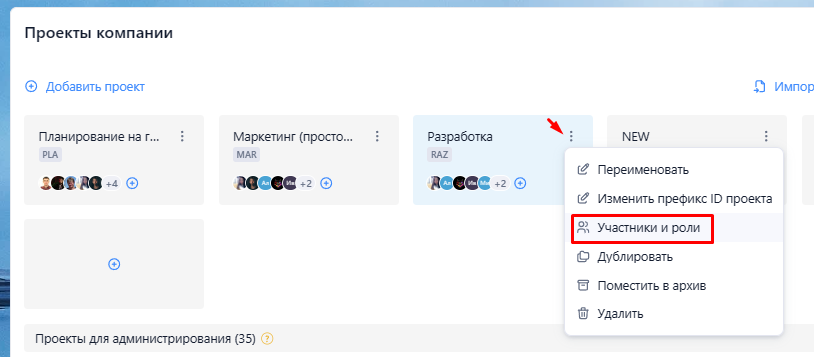](https://help.yougile.com/uploads/images/gallery/2023-11/screenshot-3.png)
[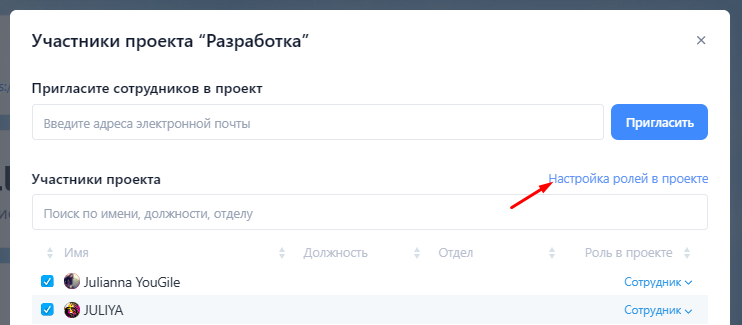](https://help.yougile.com/uploads/images/gallery/2023-11/screenshot-4.png)
[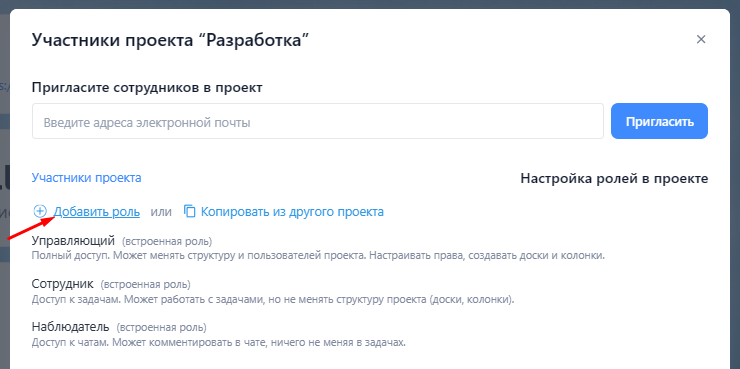](https://help.yougile.com/uploads/images/gallery/2023-11/screenshot-5.png)
В настройках разрешить/запретить действия для проекта и выбранных объектов в проекте:
[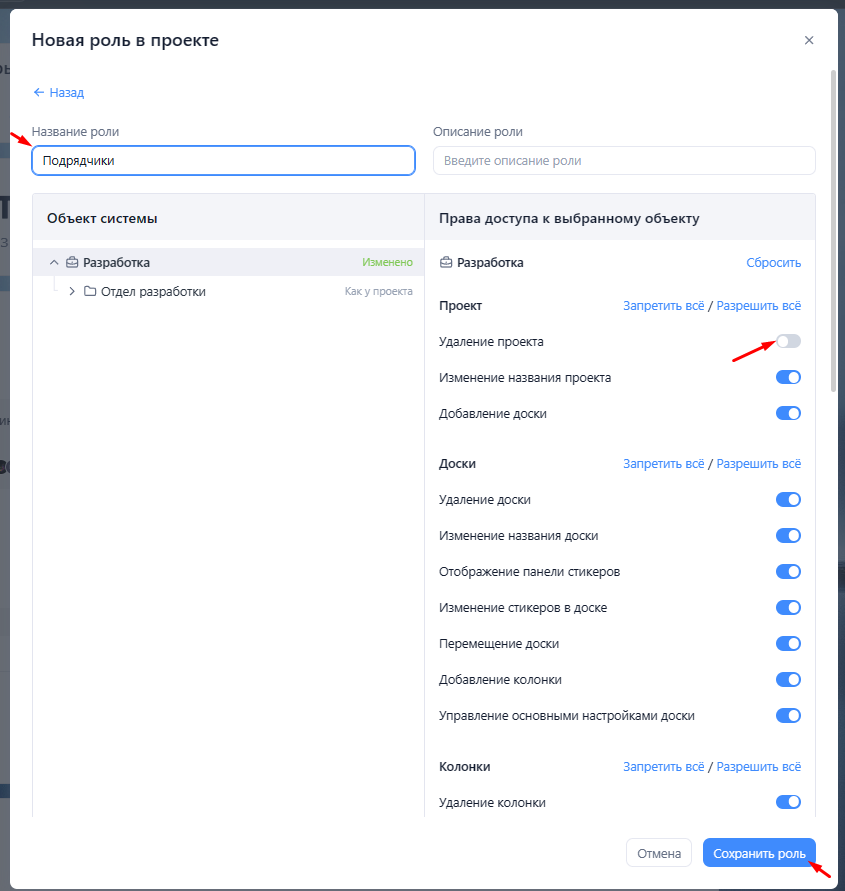](https://help.yougile.com/uploads/images/gallery/2023-11/screenshot-7.png)
Созданную роль нужно выбрать из списка напротив имени пользователя и сохранить изменения в проекте.
##### [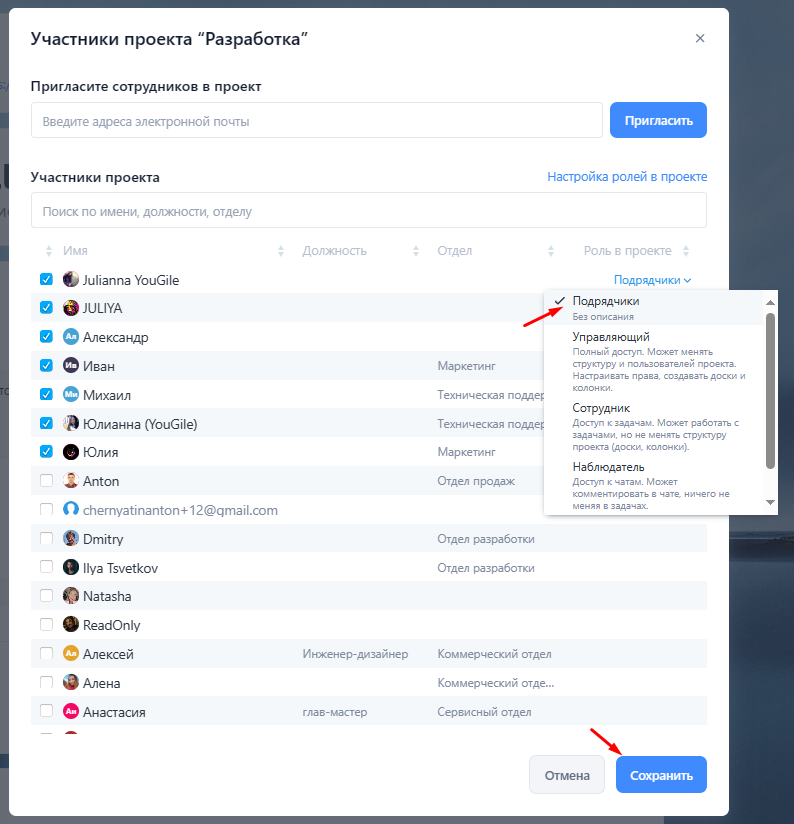](https://help.yougile.com/uploads/images/gallery/2023-11/screenshot-8.png)
Примеры создания ролей*.*
#####
Необходимо настроить роль таким образом, чтобы пользователи могли видеть только те задачи, в которых являются исполнителями.
- Нужно запретить просмотр всех задач и установить разрешения для задач, назначенных на пользователя.
##### [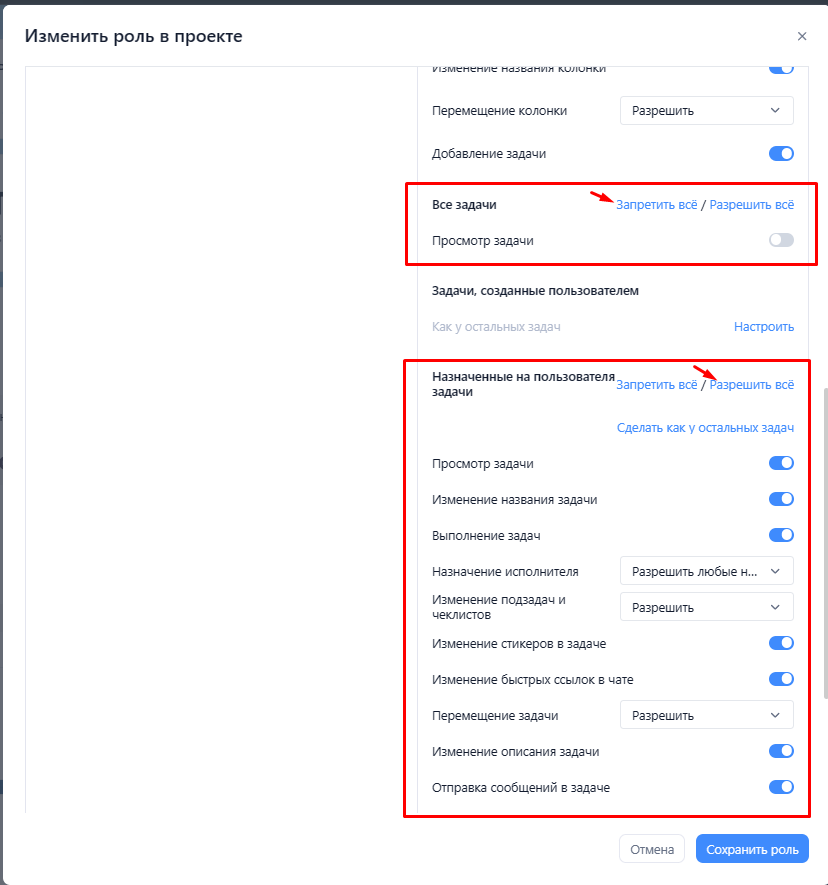](https://help.yougile.com/uploads/images/gallery/2023-11/screenshot-9.png)
Нужно настроить роль так, чтобы пользователи имели право на просмотр и редактирование выбранных досок в проекте, остальные доски не были видны.
- Следует настроить запреты для проекта и установить разрешения для досок, которые должны быть доступны для просмотра и редактирования:
##### [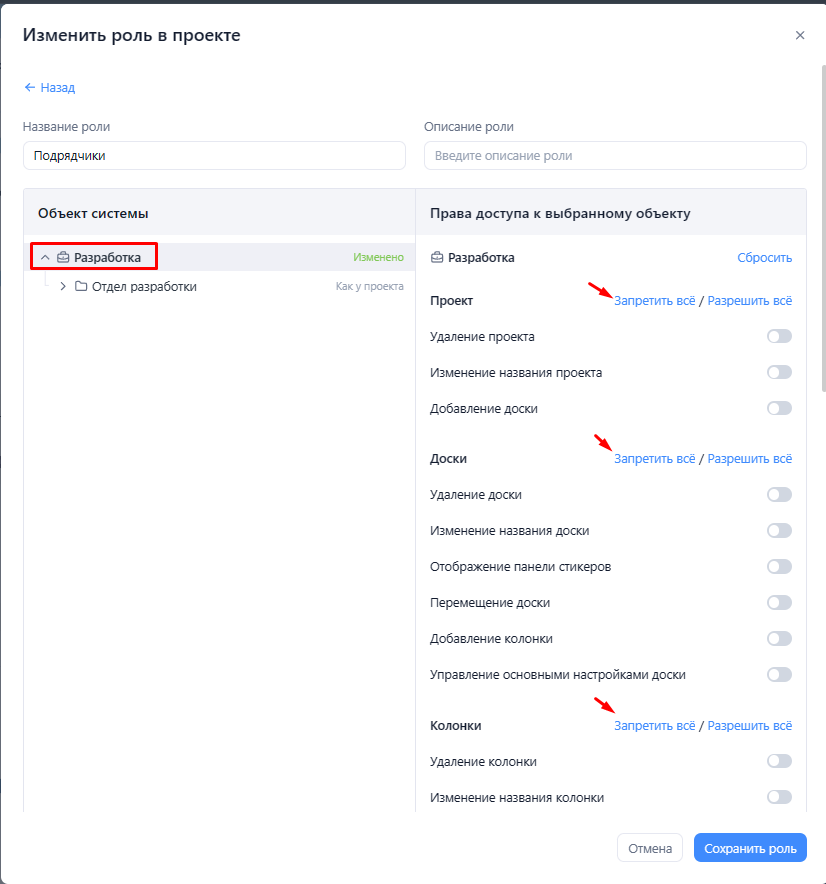](https://help.yougile.com/uploads/images/gallery/2023-11/screenshot-10.png)
[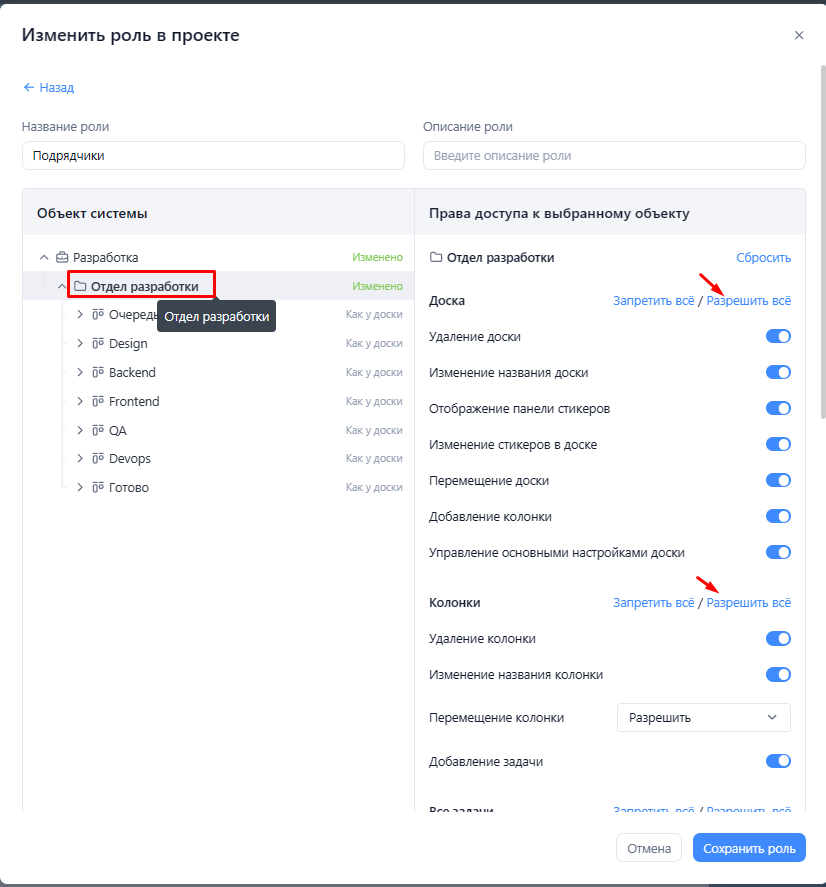](https://help.yougile.com/uploads/images/gallery/2023-11/screenshot-11.png)
Нужно настроить пользователю запрет редактирования определенных задач - все остальные задачи разрешается редактировать.
Для каждой из выбранных задач нужно разрешить только просмотр, все остальные действия необходимо запретить.
[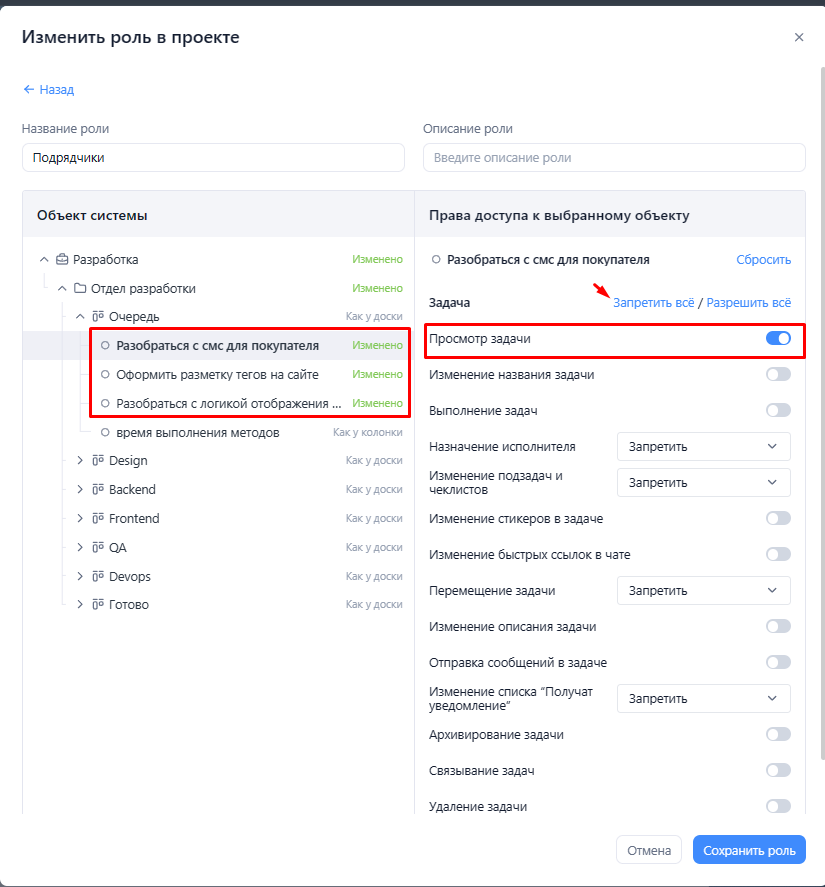](https://help.yougile.com/uploads/images/gallery/2023-11/screenshot-12.png)
# Настройки компании
**Настройки компании** видны и доступны для редактирования только администраторам компании.
Для перехода в меню редактирования следует перейти в раздел "**Моя компания**", нажать на "**Настройки компании**".
[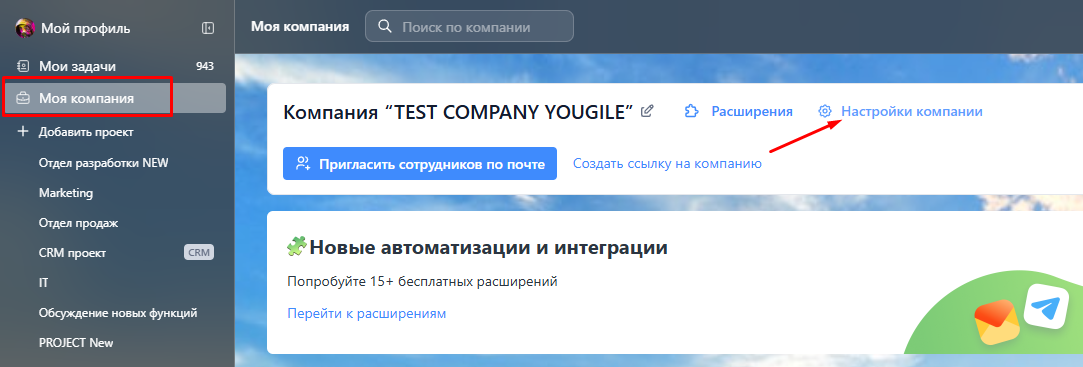](https://help.yougile.com/uploads/images/gallery/2025-10/lpMimage.png)
Данный блок настроек позволяет регулировать:
- **Кто может создавать новые проекты** Можно разрешить создание проектов всем пользователям компании (а не только администраторам).
Мы считаем, что открытая команда работает более эффективно. И это видно из статистики по действиям пользователей YouGile. Чем больше свободы действий и прозрачности – тем активнее ведут себя пользователи в системе.
- **Кто может видеть страницу "Отчеты"** Можно разрешить доступ всем пользователям компании к данному разделу. В кем каждый видит только свои отчеты. Отчет, созданный в разделе Отчеты - Таблицы можно разрешить просматривать руководителям отделов и администраторам. Подробнее про Отчеты - в статье [Отчеты и сводки.](https://help.yougile.com/books/baza-znanii-yougile/page/otcety-i-svodki "Отчеты и сводки")
- **Кто может редактировать должность пользователя** [Должность ](https://help.yougile.com/link/10#bkmrk-%D0%94%D0%BE%D0%BB%D0%B6%D0%BD%D0%BE%D1%81%D1%82%D1%8C-%D0%BF%D0%BE%D0%BB%D1%8C%D0%B7%D0%BE%D0%B2%D0%B0%D1%82%D0%B5)редактируется из раздела "Моя компания" - "Сотрудники компании".
- **Кто может создавать групповые чаты** Большие команды, от 50 человек, имеют более строгую иерархию. А значит, им нужна возможность ограничить права сотрудников. Можно запретить всем пользователям создавать [групповые чаты](https://help.yougile.com/books/baza-znanii-yougile/page/gruppovye-caty-i-caty-proektov "Групповые чаты"), оставить это привилегией администраторов.
- **Кто может видеть email-ы в карточках сотрудников**
Настройка видимости e-mail-ов друг друга актуальна для больших команд с разными отделами. При необходимости видимость e-mail адресов можно ограничить, например, если в систему приглашены заказчики, подрядчики и фрилансеры.
- **Кто может редактировать свой e-mail** Сменить e-mail пользователь может из раздела "Мой профиль".
- **Кто может видеть страницу «Лицензия и оплаты»**
Доступны следующие варианты:
- **Руководители отделов и администраторы**
Подробнее об "Отделах компании" можно почитать в статье [Отделы компании](https://help.yougile.com/books/baza-znanii-yougile/page/otdely-kompanii "Отделы компании")
- **Только администраторы**
- **Все пользователи**
Без исключений. Независимо от того, с какими [ролями](https://help.yougile.com/books/baza-znanii-yougile/page/roli-polzovatelei-v-proektax "Роли пользователей в проектах") пользователи добавлены в проекты.
[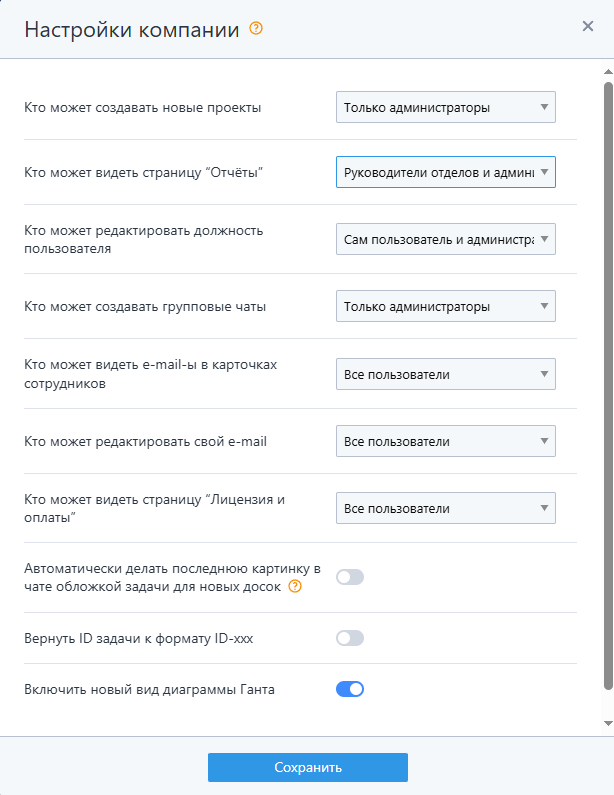](https://help.yougile.com/uploads/images/gallery/2025-10/screenshot-65.png)
Также в настройках компании доступны настройки:
- Автоматически делать последнюю картинку в чате [обложкой задачи](https://help.yougile.com/books/baza-znanii-yougile/page/oblozka-zadac "Обложка задач") для новых досок
- Вернуть [ID задачи](https://help.yougile.com/books/baza-znanii-yougile/page/id-zadac "ID задач") к формату ID-xxx
-
Включить новый вид [диаграммы Ганта](https://help.yougile.com/books/baza-znanii-yougile/page/diagramma-ganta "Диаграмма Ганта")
*Видеообзор:*
# Отделы компании
Функция позволяет разделить сотрудников по отделам, указать должности, назначить руководителей каждого отдела с возможностями управления группой.
*Возможна бесконечная вложенность отделов – можно работать, даже если вас 1000 человек.*
Зачем нужна структура?
- Для визуализации. Любой сотрудник может понять, кто где работает, и обратиться при необходимости.
- Для того, чтобы отрегулировать прозрачность процессов в разных отделах.
[](https://help.yougile.com/uploads/images/gallery/2025-10/screenshot-63.png)
##### Создание и редактирование отделов
Для создания отдела следует перейти в раздел "**Моя компания**" и нажать на "**Добавить отдел**".
[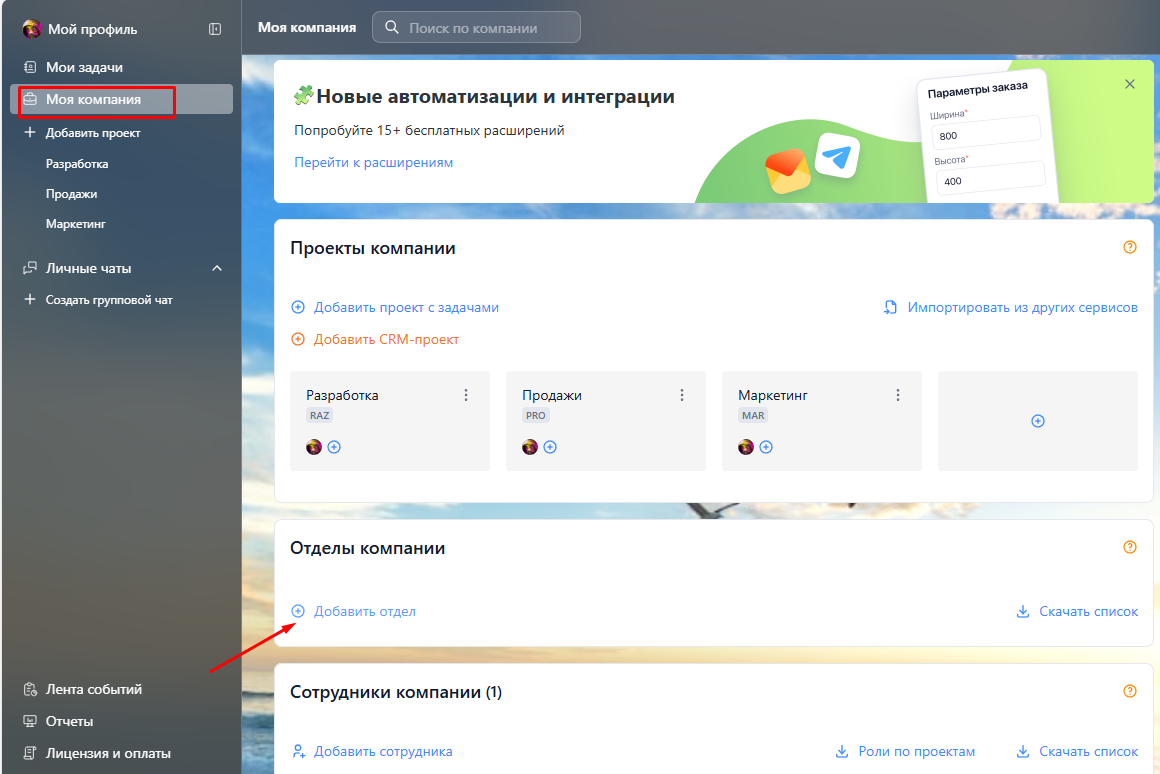](https://help.yougile.com/uploads/images/gallery/2025-10/screenshot-60.png)
В окне настроек отдела нужно указать его **название,** выбрать **родительский отдел** (если он имеется)**,** выбрать **руководителя**, а также **сотрудников**, состоящих в данном отделе, нажать на "**Создать отдел**".
[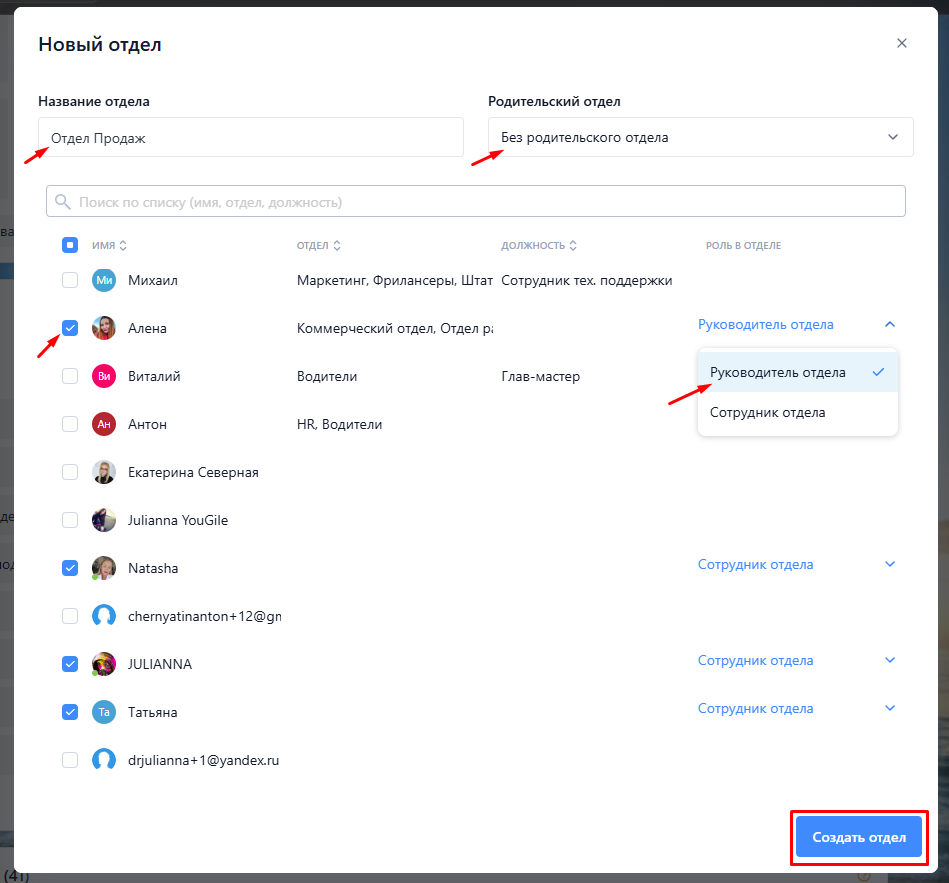](https://help.yougile.com/uploads/images/gallery/2025-10/screenshot-62.png)
**Создать отделы** "с нуля" могут только **администраторы** компании.
**Руководители отделов** могут создавать только **подчиненные отделы** для родительского отдела, которым они руководят.
Также руководители отделов могут добавлять, удалять пользователей и менять им роли в своем и в подчиненных отделах.
##### Права Руководителей и Сотрудников отделов на уровне компании
Выбранные роли на уровне отделов компании не влияют на доступ к проектам. Уровень доступа к содержимому проектов определяют [Роли пользователей в проектах](https://help.yougile.com/books/baza-znanii-yougile/page/roli-polzovatelei-v-proektax "Роли пользователей в проектах").
**1)** Если пользователь **Руководитель Отдела,** это влияет на уровень прав, определяемых в [Настройках компании](https://help.yougile.com/books/baza-znanii-yougile/page/nastroiki-kompanii "Настройки компании").
Например, право на создание новых проектов, доступ к разделу "Отчеты", "Лицензии и оплаты" может быть только у руководителей отделов и администраторов компании.
[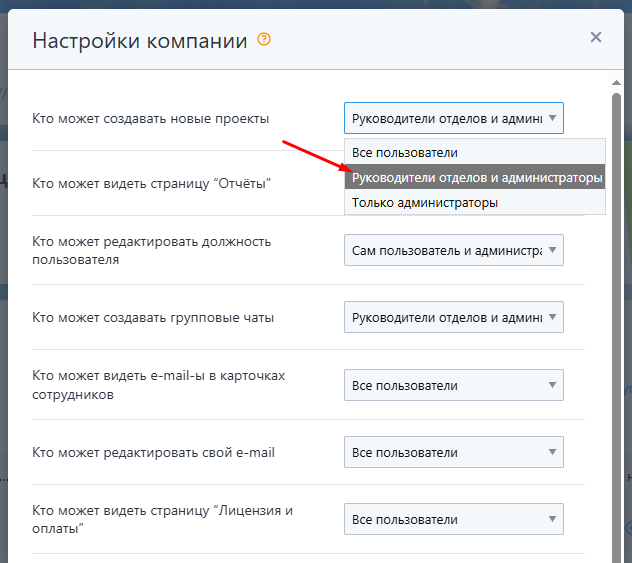](https://help.yougile.com/uploads/images/gallery/2025-10/screenshot-64.png)
**2)** Также у **Руководителей Отдела** есть право на **добавление пользователей** в компанию **по почте**.
Это право также есть у администраторов, Управляющих проектов, а также пользователей, имеющих право создавать проекты. Подробнее - в статье [Управление пользователями компании](https://help.yougile.com/books/baza-znanii-yougile/page/upravlenie-polzovateliami-kompanii "Управление пользователями компании").
**3) Роль Руководителя Отдела** влияет на **уровень доступа к задачам Без доски**. Этот тип задач можно создавать из раздела "Мои задачи" в списках.
Задачи без доски имеют право просматривать администраторы компании, Исполнители и участники чата задач (добавленные подписчики), а также **руководители отделов**, в которых состоят Исполнители данной задачи.
[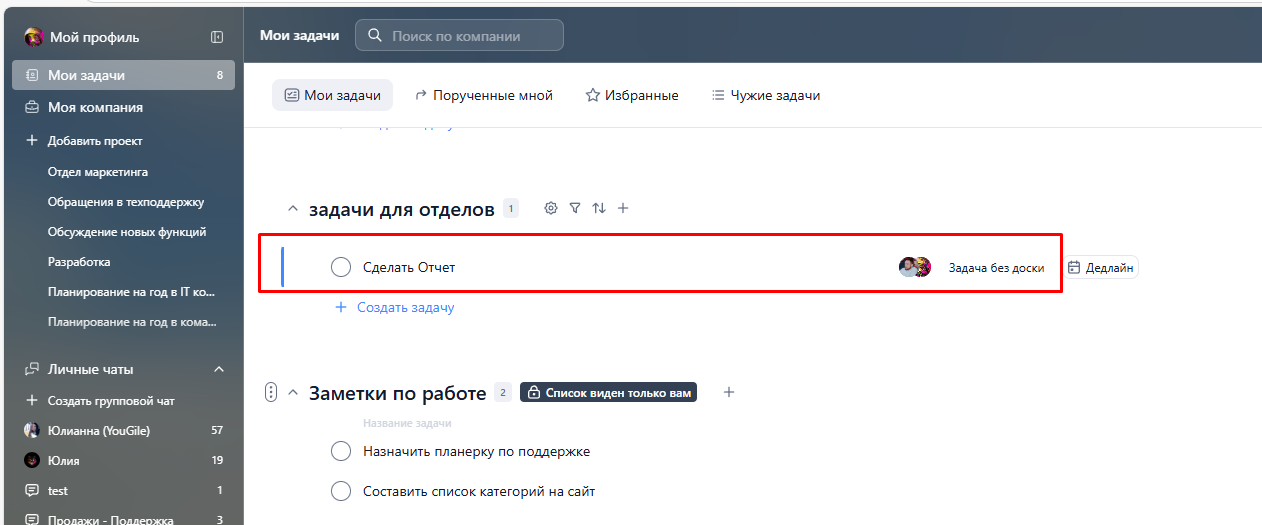](https://help.yougile.com/uploads/images/gallery/2025-10/iwOimage.png)
[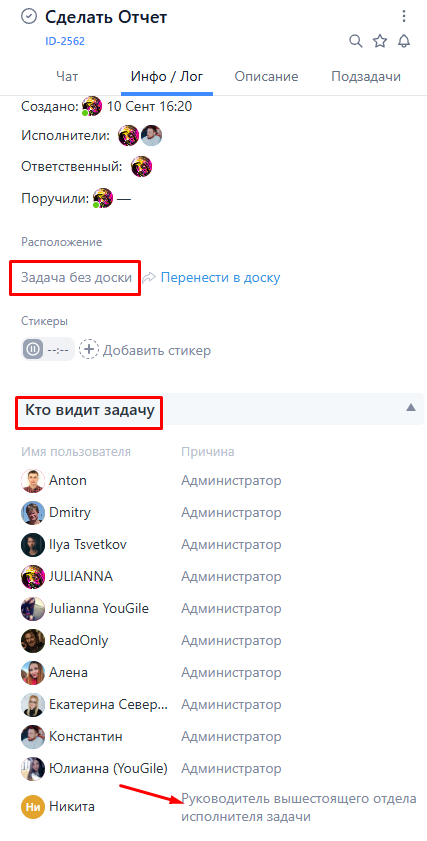](https://help.yougile.com/uploads/images/gallery/2025-10/3t5image.png)
# Лицензия и оплаты
Раздел "**Лицензия и оплаты**" доступен в компаниях облачной версии в браузере и в десктоп-приложении.
По умолчанию он отображается у всех пользователей компании.
Через "[Настройки компании](https://help.yougile.com/books/baza-znanii-yougile/page/nastroiki-kompanii "Настройки компании")" можно при необходимости ограничить доступ, сделать, чтобы его видели только администраторы или же руководители отделов и администраторы компании.
В облачной версии в каждой компании первые 10 пользователей - бесплатно.
Начиная с 11-го пользователя лицензии платные. Подробнее о тарифах - на нашем сайте по ссылке [https://ru.yougile.com/prices](https://ru.yougile.com/prices)
##### Добавление лицензий
Чтобы приобрести дополнительные лицензии, нужно из раздела "**Лицензии и оплаты**" нажать на "**Добавить пользователей**", выбрать **срок продления** лицензии, **количество пользователей**, **вариант оплаты** и нажать на "**Оплатить**".
[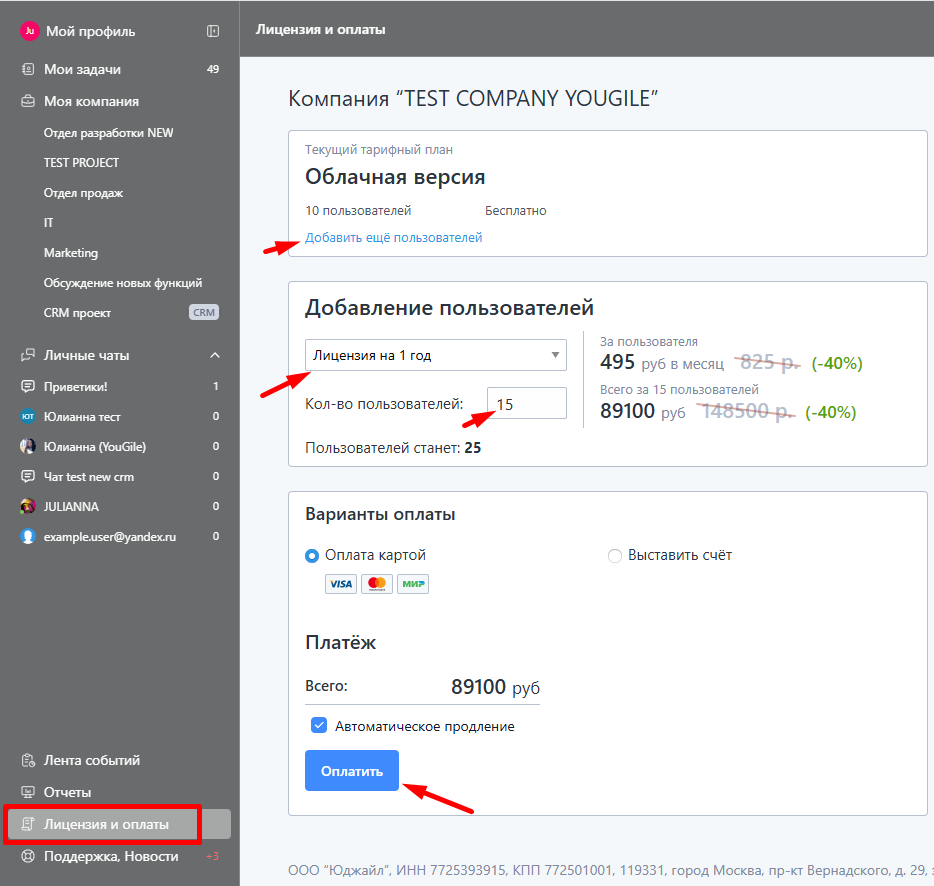](https://help.yougile.com/uploads/images/gallery/2025-10/scaled-1680-/screenshot-68.png)
##### Оплата картой
При оплате картой подключается автоматическое продление, это значит, что в следующий раз, когда закончится лицензия, сумма с карты будет списана автоматом. Чтобы в дальнейшем оплачивать вручную, галочку можно убрать.
[](https://help.yougile.com/uploads/images/gallery/2025-10/BTvimage.png)
Доступны варианты оплаты: **банковской картой**, **T-pay**, а также **сбп**.
[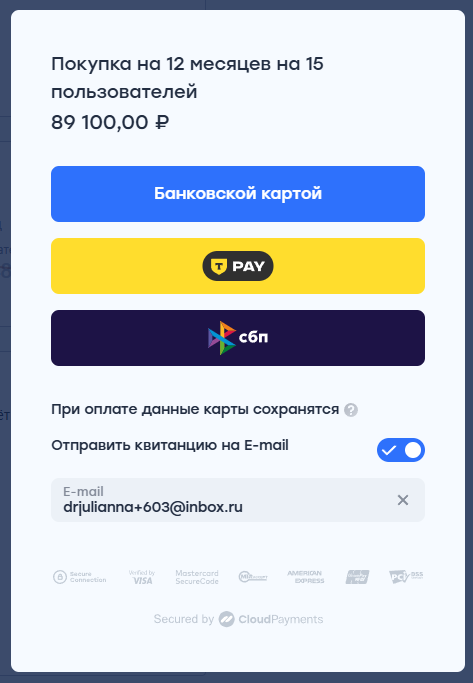](https://help.yougile.com/uploads/images/gallery/2025-10/VaSimage.png)
##### Выставление счета
При выборе выставления счета нужно заполнить все предложенные поля, мы получим от вас заявку, и наш менеджер отправит вам счет на почту.
[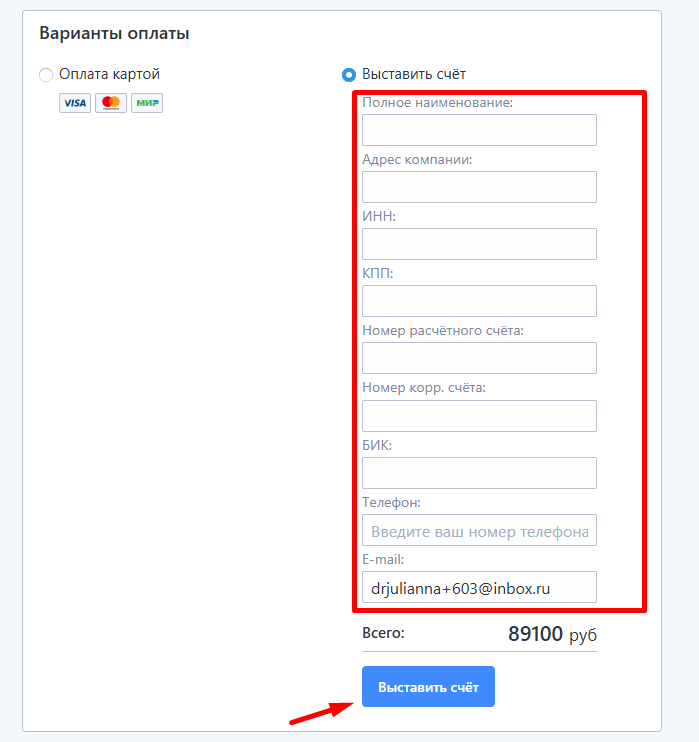](https://help.yougile.com/uploads/images/gallery/2025-10/WDSimage.png)
##### Добавление пользователей к текущей лицензии
Если вы приобрели лицензию на определенное количество пользователей, в любой момент вы можете докупить еще пользователей.
Нужно нажать на "**Добавить еще пользователей**", ввести **кол-во пользователей**, выбрать **вариант оплаты** и нажать "**Оплатить**".
[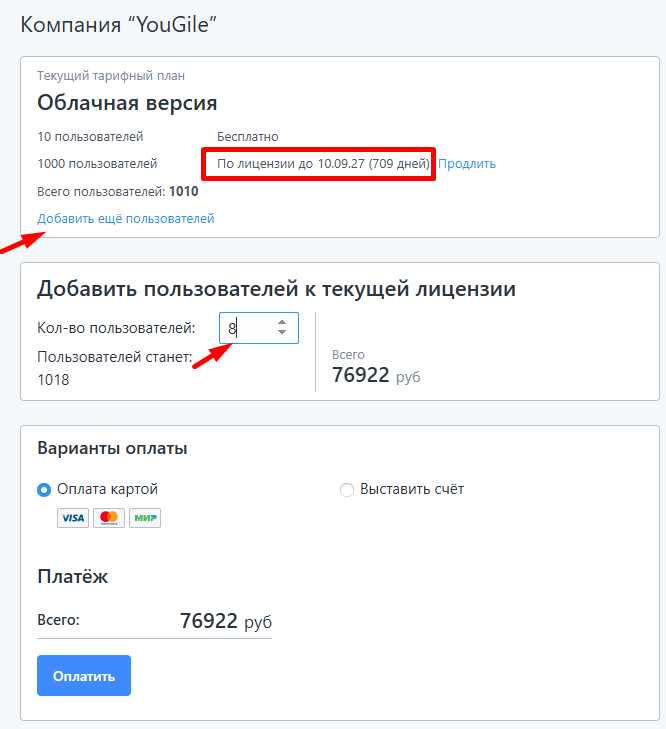](https://help.yougile.com/uploads/images/gallery/2025-10/NT0image.png)
Обратите внимание: в этом случае **сумма****будет рассчитываться автоматом в зависимости от срока имеющейся лицензии**.
Пример: на скриншоте выше в компании 1010 пользователей до 10.09.2027
При добавлении 8 пользователей их можно оплатить только до 10.09.2027, сумма рассчитана за 709 дней.
##### Продление лицензии
Приобретенную лицензию можно продлить. Для этого нужно нажать на "**Продлить**", выбрать **срок продления**, **вариант оплаты**, нажать на "**Оплатить**". Если вам нужно уменьшить количество пользователей, это может быть актуально, если команда стала меньше, напишите, пожалуйста, вашему менеджеру или в поддержку YouGile.
[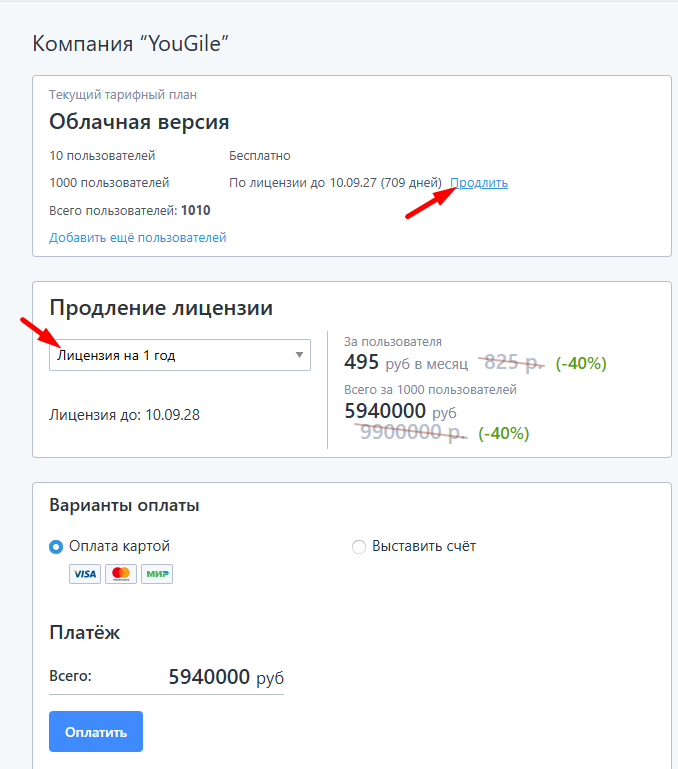](https://help.yougile.com/uploads/images/gallery/2025-10/OCximage.png)
##### Как отключить автопродление
Если у вас подключено автопродление, при этом средства регулярно списываются с карты автоматом за продление лицензии, но вы хотите отключить эту услугу, вы можете пройти по ссылке из письма о приближающейся оплате и отменить автосписание.
Либо можете написать вашему менеджеру или в поддержку YouGile, мы отключим данную опцию.
# Раздел Мой профиль
В разделе "**Мой профиль**" в веб-версии (в браузере) и в десктоп-приложении доступны следующие настройки:
##### Редактирование фото профиля
Пока у пользователей не установлено фото профиля, вместо него - изображение с первыми буквами имени. Отредактировать изображение профиля можно через кнопки "**Загрузить фото**" и "**Удалить фото**".
[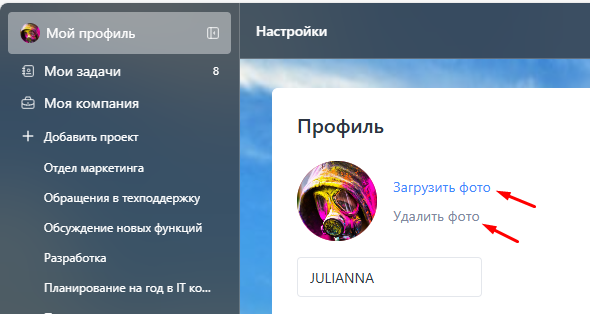](https://help.yougile.com/uploads/images/gallery/2025-10/scaled-1680-/screenshot-70.png)
Администратор не может изменять фото другим пользователям.
##### Изменение пароля
Через кнопку "**Сменить пароль**" можно установить новое значение пароля, при этом нужно указать старый пароль.
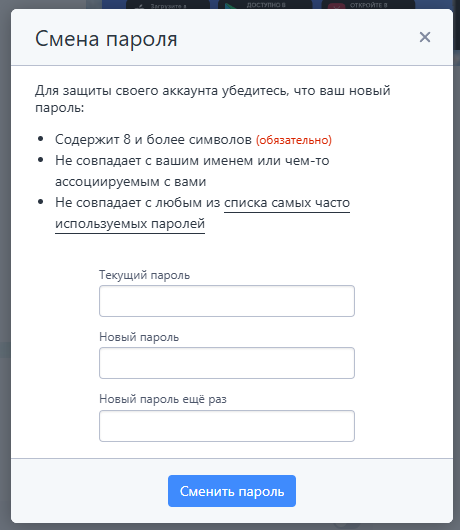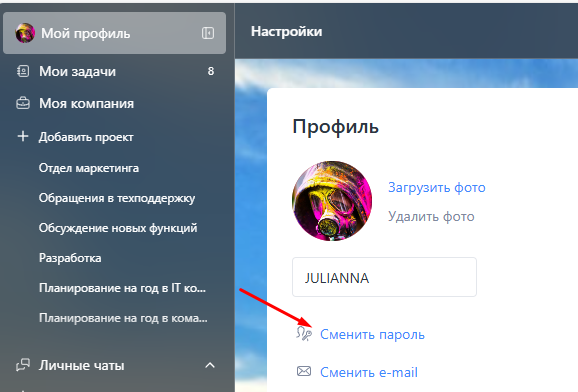
Если вы забыли пароль, вы можете восстановить его по почте по инструкции [Как восстановить пароль](https://help.yougile.com/books/baza-znanii-yougile/page/kak-vosstanovit-parol "Как восстановить пароль").
##### Изменение e-mail
Можно изменить e-mail, на который вы были зарегистрированы. При этом у вас изменится логин, а также почта, на которую приходят e-mail уведомления.
[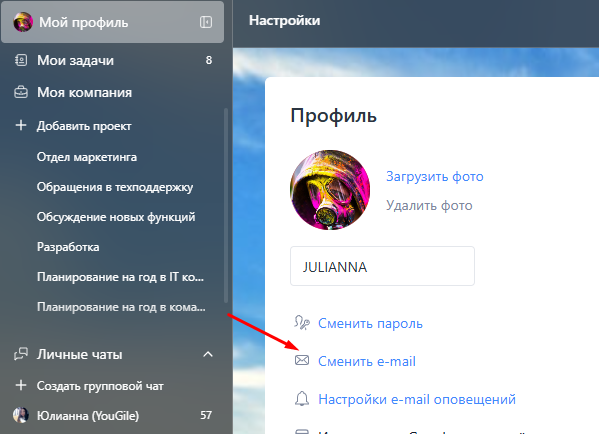](https://help.yougile.com/uploads/images/gallery/2025-10/mj5image.png)
Для изменения e-mail нужно указать новую почту, а также ваш текущий пароль. Если он утерян, его можно [Как восстановить пароль](https://help.yougile.com/books/baza-znanii-yougile/page/kak-vosstanovit-parol "Как восстановить пароль").
[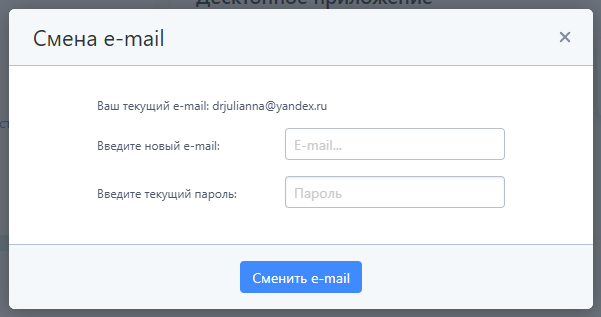](https://help.yougile.com/uploads/images/gallery/2025-10/KaWimage.png)
Но вашу старую и новую почту придут письма о том, что вы в процессе изменения e-mail. Из письма на новую почту нужно перейти по ссылке для того, чтобы подтвердить изменения.
[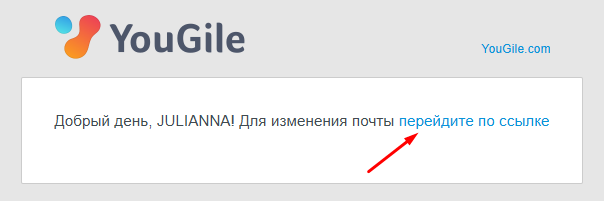](https://help.yougile.com/uploads/images/gallery/2025-10/XTBimage.png)
##### Настройки e-mail оповещений
Через кнопку "**Настройки e-mail оповещений**" можно включить/отключить отправку на почту уведомлений о новых сообщениях в чатах, а также новостей об обновлениях сервиса YouGile.
[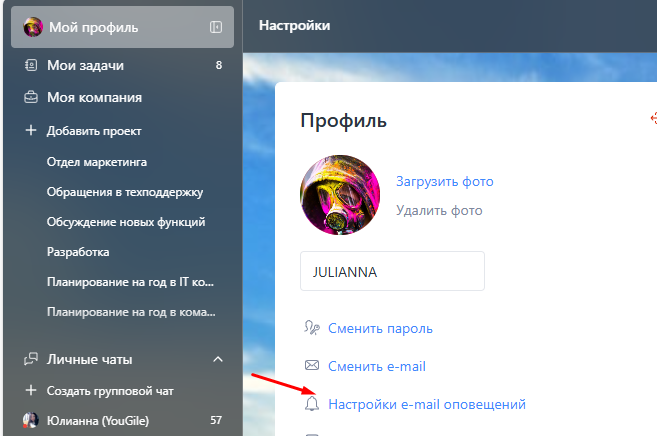](https://help.yougile.com/uploads/images/gallery/2025-10/Uh9image.png)
[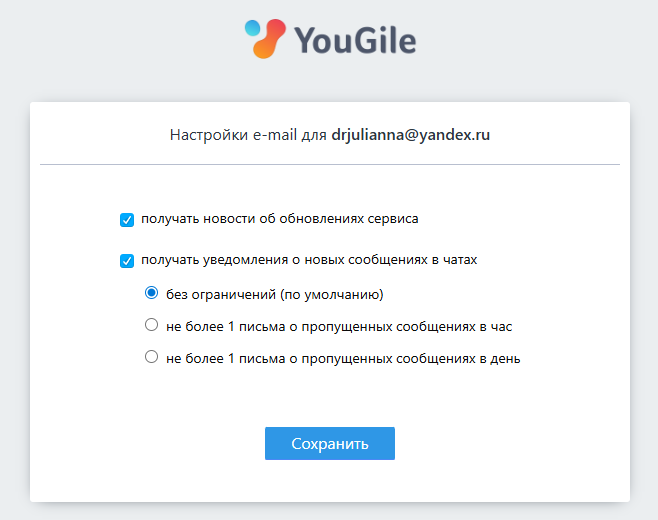](https://help.yougile.com/uploads/images/gallery/2025-10/dhvimage.png)
##### Интеграция с Google календарем
Подключить настройки интеграции с Google календарем можно только в веб-версии (в браузере). После этого в календаре будут создаваться события о задачах с дедлайнами. Подробнее о работе функции в статье [Интеграция с Google Calendar](https://help.yougile.com/books/baza-znanii-yougile/page/integraciia-s-google-calendar "Интеграция с Google Calendar").
[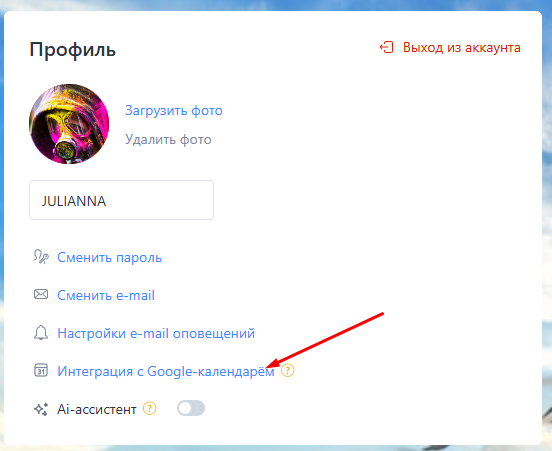](https://help.yougile.com/uploads/images/gallery/2025-10/gPQimage.png)
##### Ai-ассистент
В настройках профиля можно подключить **Ai-ассистент**.
[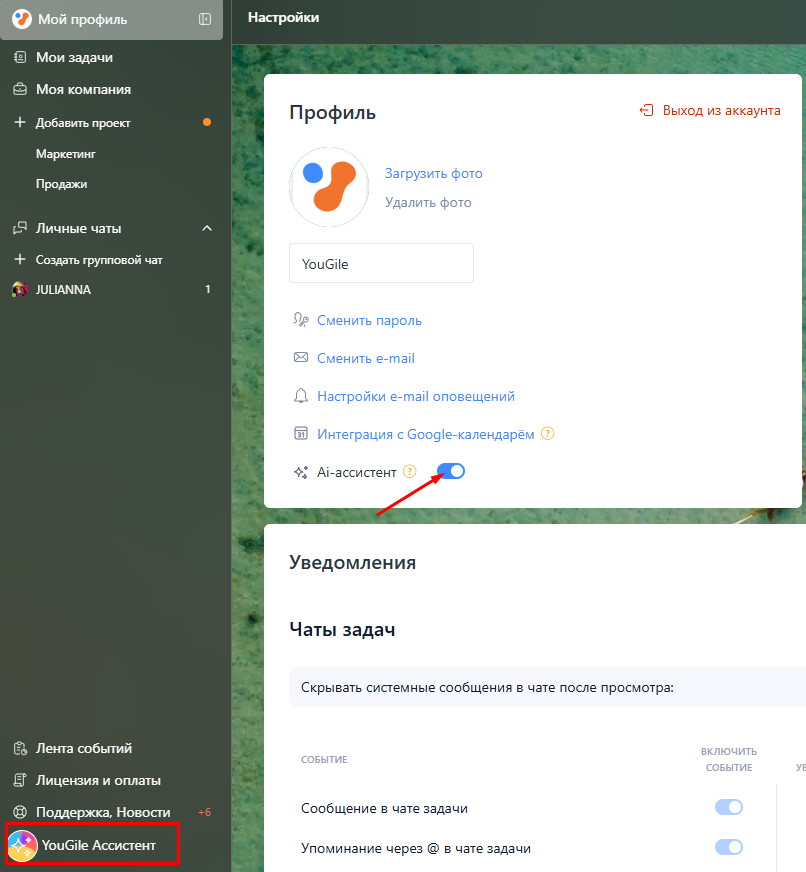](https://help.yougile.com/uploads/images/gallery/2025-10/qznimage.png)
Смотрите видео о возможностях данного инструмента:
#####
Ссылки на десктоп-версию и мобильное приложение
Из раздела "Мой профиль" можно найти ссылки на скачивание [мобильного приложение](https://help.yougile.com/books/baza-znanii-yougile/page/mobilnoe-prilozenie "Мобильное приложение") для Android и IOS, а также [десктоп-приложения](https://help.yougile.com/books/baza-znanii-yougile/page/desktop-prilozenie "Десктоп-приложение") для Windows, MacOS и Linux
[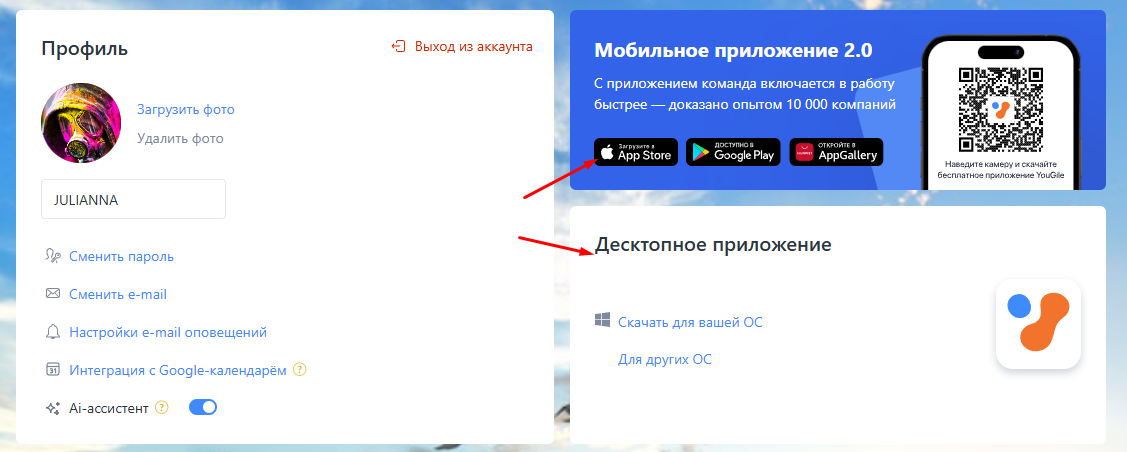](https://help.yougile.com/uploads/images/gallery/2025-10/oDUimage.png)
Также ссылки на приложения есть на сайте [https://ru.yougile.com/download](https://ru.yougile.com/download).
##### Настройки уведомлений по чатам и задачам
Каждый пользователь может настроить, по каким событиям он будет получать уведомления в чатах задач, а также в личных и групповых чатах. Подробнее про настройки уведомлений в статье [Как настроить уведомления?](https://help.yougile.com/books/baza-znanii-yougile/page/kak-nastroit-uvedomleniya "Как настроить уведомления?")
[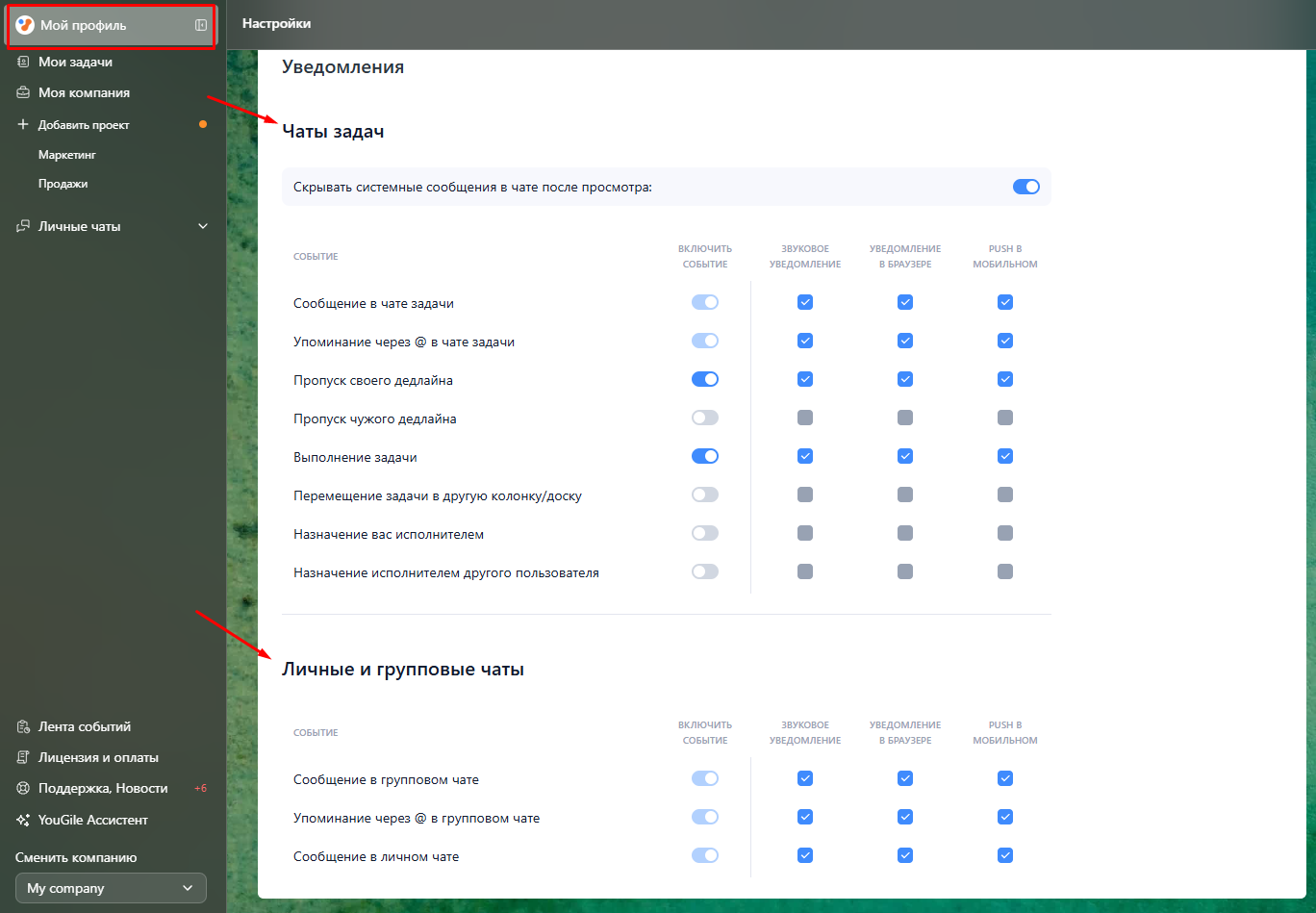](https://help.yougile.com/uploads/images/gallery/2025-10/f6Gimage.png)
##### Внешний вид системы
В профиле можно
- Выбрать **цветовую схему**: **светлую** или **темную**
- Выбрать **цвет верхней** и **левой панели**
- Включить **цвет** у **колонок**
- Выбрать **фон досок**
Этот фон применяется для всех досок компании, он отображается во всех версиях, в том числе в мобильном приложении. Есть возможность устанавливать отдельные фоны для досок через [Настройки доски](https://help.yougile.com/link/60#bkmrk-%D0%9D%D0%B0%D1%81%D1%82%D1%80%D0%BE%D0%B9%D0%BA%D0%B0-%D0%B2%D0%BD%D0%B5%D1%88%D0%BD%D0%B5%D0%B3%D0%BE-%D0%B2 "Настройки доски")
[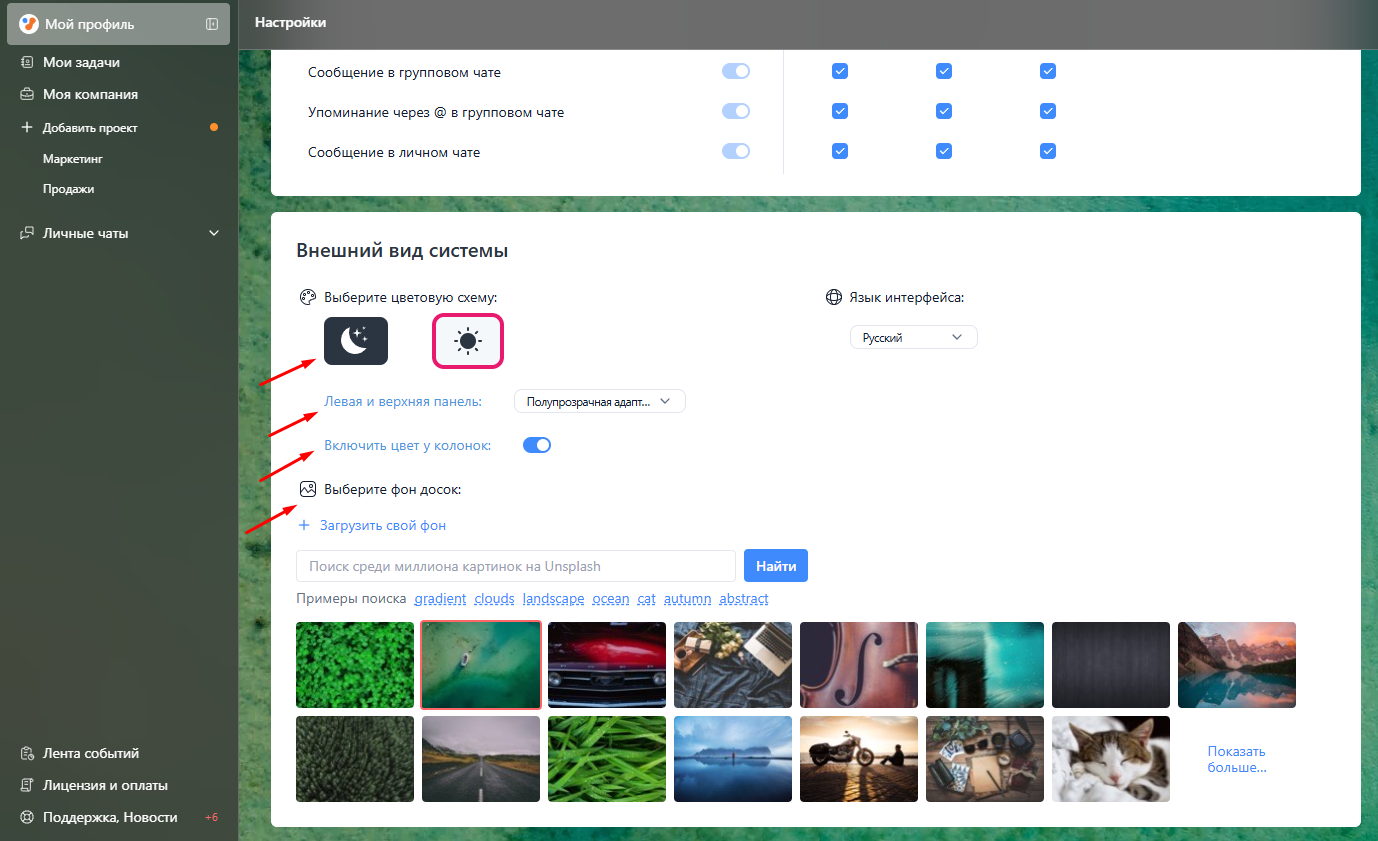](https://help.yougile.com/uploads/images/gallery/2025-10/scaled-1680-/screenshot-71.png)
##### Работа с компаниями
У каждого пользователя может быть любое количество компаний. Все компании видны только тем пользователям, которые в них состоят.
Например, у вас есть рабочая компания, где состоите вы и ваши коллеги. Можно создать свою компанию через кнопку "**Добавить компанию**" для ведения личных дел, после этого можно будет переключаться между компаниями через меню в нижнем левом углу. Ваша личная компания будет видна только вам.
[](https://help.yougile.com/uploads/images/gallery/2025-10/hvYimage.png)
При входе в аккаунт отображается самая первая компания в списке. Компании можно поменять местами путем перетаскивания.
Также компанию можно переименовать, если вы являетесь ее администратор.
Через иконку корзины **компанию можно удалить или же выйти из неё**:
- Если вы не администратор компании либо же один из администраторов (их может быть несколько), после нажатия на корзину вы выйдете из нее, компания останется.
- Если вы единственный администратор, вам нужно назначить другого администратора, а после выйти из компании через нажатие на корзину. Или же, если нужно полностью удалить компанию, сначала нужно удалить всех пользователей, а затем нажать на корзину - компания будет полностью удалена. Восстановить удаленную компанию нет возможности.
# Управление пользователями. Мобильное приложение
##### Добавление пользователей
В мобильном приложении пригласить пользователей в компанию и добавить их в проекты можно из раздела "**Главная**". Нужно перейти в "**Сотрудники компании**" и нажать на "**Добавить**".
[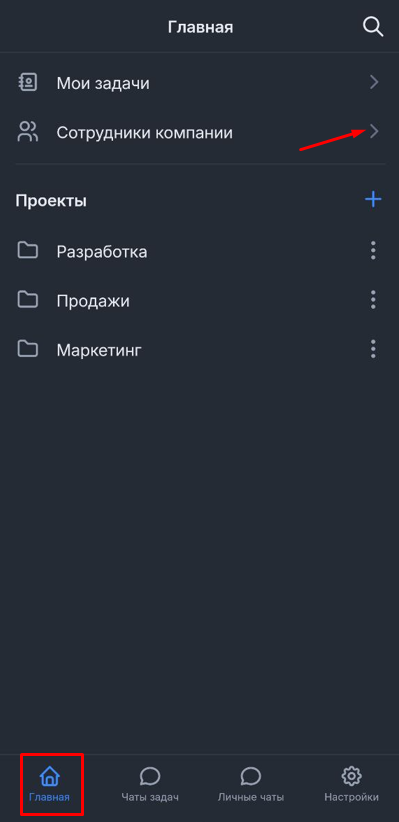](https://help.yougile.com/uploads/images/gallery/2025-10/scaled-1680-/screenshot-47.png)[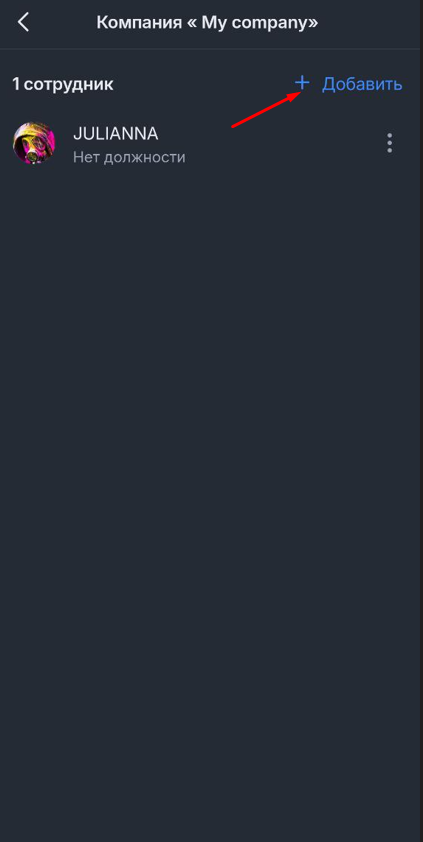](https://help.yougile.com/uploads/images/gallery/2025-10/scaled-1680-/tbNscreenshot-51.png)
Нужно ввести **e-mail** пользователя и нажать на "**Пригласить**". Можно сразу же выбрать, в какие проекты с какой ролью пользователь будет добавлен. По умолчанию в мобильном приложении можно выбрать только встроенные **роли**: **Управляющий**, **Сотрудник** и **Наблюдатель**. [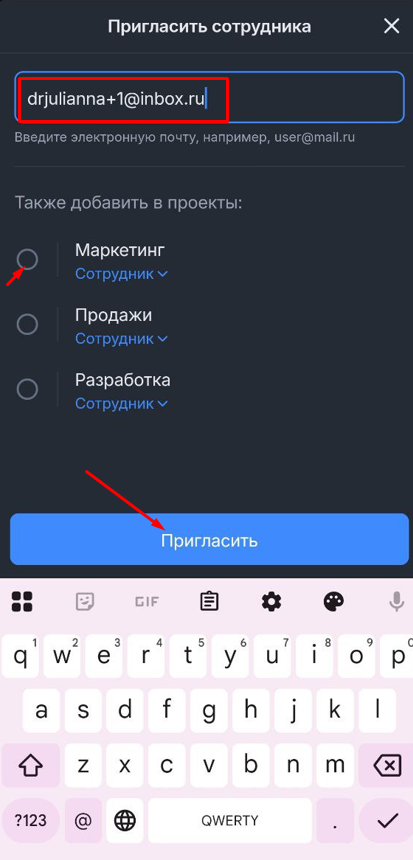](https://help.yougile.com/uploads/images/gallery/2025-10/scaled-1680-/screenshot-48.png)
В системе **можно создать свои роли** с более гибкими настройками. Это доступно в веб-версии (в браузере) и в десктоп-приложения. После этого созданные роли **будут доступны для выбора в мобильном приложении**.
Подробнее о настройках и создании ролей - в инструкции [Роли пользователей в проектах](https://help.yougile.com/books/baza-znanii-yougile/page/roli-polzovatelei-v-proektax "Роли пользователей в проектах").
##### Удаление пользователей, изменение ролей
Для **удаления****пользователя****из компании** нужно перейти в раздел "**Главная**" - "**Сотрудники компании**", нажать на три точки напротив имени пользователя. Далее "**Удалить из компании**".
[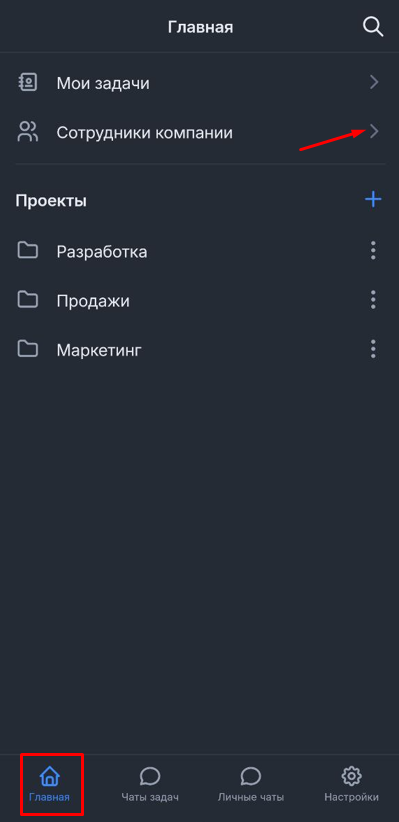](https://help.yougile.com/uploads/images/gallery/2025-10/scaled-1680-/screenshot-47.png)[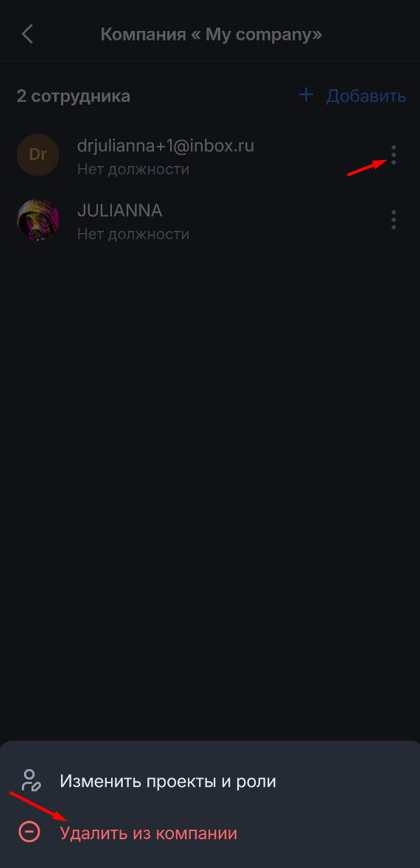](https://help.yougile.com/uploads/images/gallery/2025-10/scaled-1680-/screenshot-53.png)
Для **удаления из определенных проектов** - нужно нажать на "**Изменить проекты и роли**", **убрать галочки** напротив проектов, нажать на "**Сохранить**". Для **изменения ролей** - **выбрать другую роль** из списка, **сохранить**.
[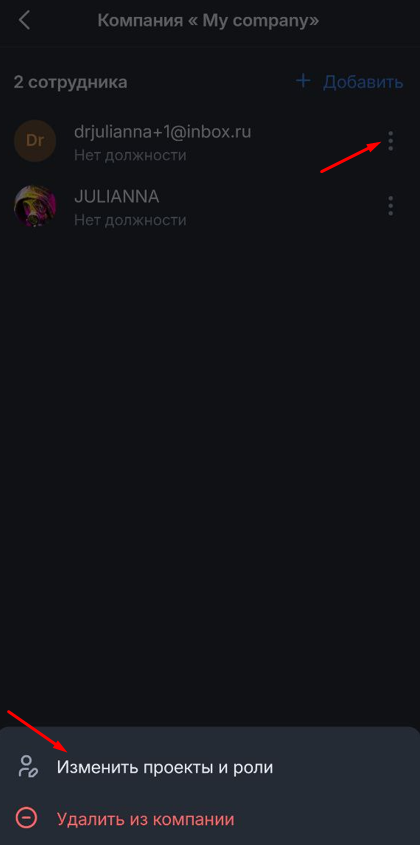](https://help.yougile.com/uploads/images/gallery/2025-10/scaled-1680-/screenshot-54.png)[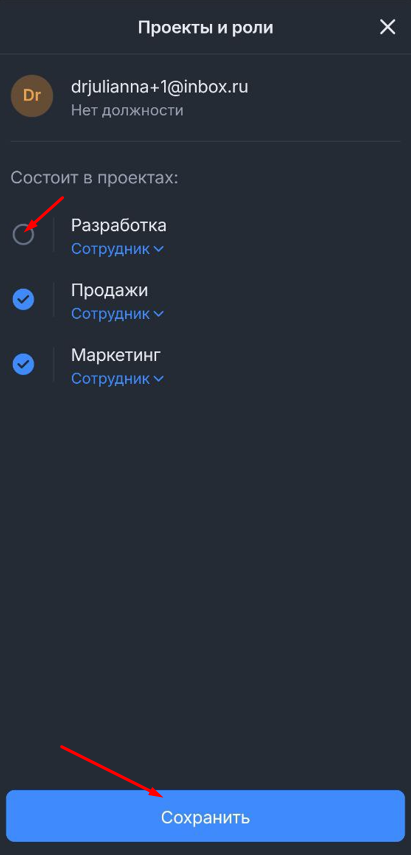](https://help.yougile.com/uploads/images/gallery/2025-10/scaled-1680-/screenshot-49.png)
##### Назначение администраторов
В компании может быть несколько администраторов, назначить их можно в веб-версии (браузере) или в десктоп-приложении. Подробнее по ссылке [Назначение администраторов](https://help.yougile.com/link/10#bkmrk-%D0%9D%D0%B0%D0%B7%D0%BD%D0%B0%D1%87%D0%B5%D0%BD%D0%B8%D0%B5-%D0%B0%D0%B4%D0%BC%D0%B8%D0%BD%D0%B8%D1%81%D1%82%D1%80).
##### Изменение имени пользователей
Каждый пользователь может только сам изменить свое имя. Администратор компании не может редактировать имена других пользователей.
В разделе "**Настройки**" нужно нажать напротив своего имени, откроется "**Профиль**".
[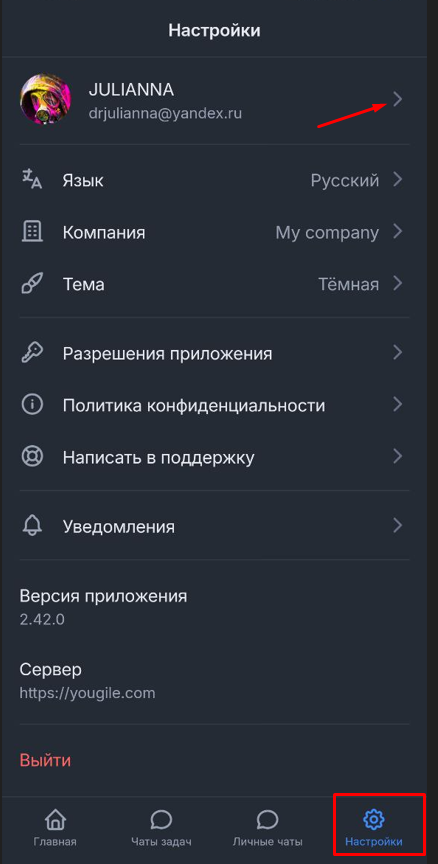](https://help.yougile.com/uploads/images/gallery/2025-10/scaled-1680-/screenshot-59.png)
Далее нужно нажать на "**Имя**". В открывшемся окне указать новое значение имени и **сохранить** его.
[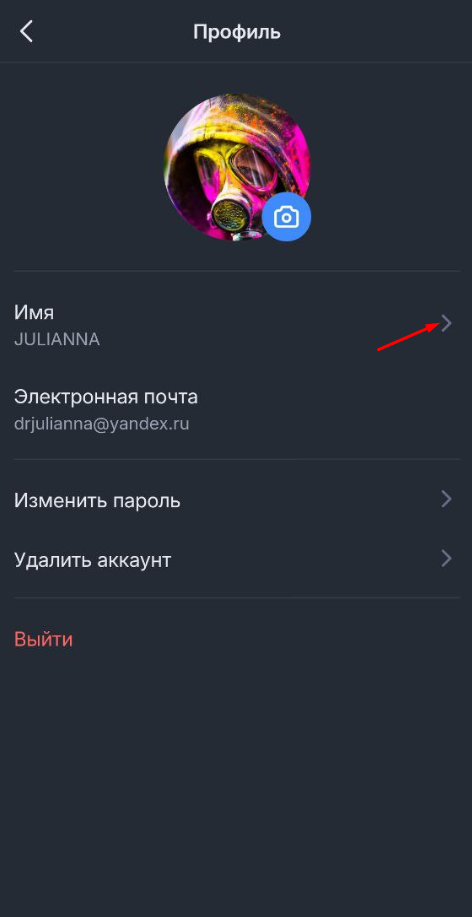](https://help.yougile.com/uploads/images/gallery/2025-10/scaled-1680-/screenshot-55.png)[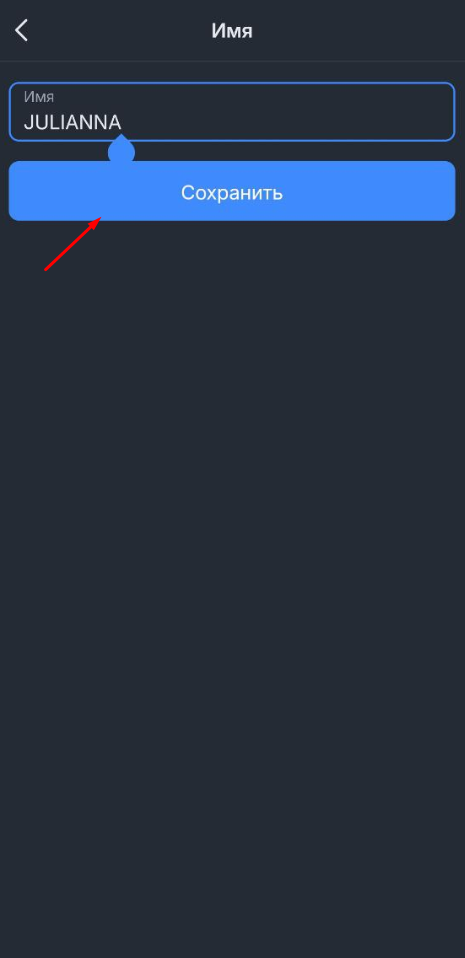](https://help.yougile.com/uploads/images/gallery/2025-10/scaled-1680-/screenshot-57.png)
##### Изменение пароля
Для **изменения пароля** (если вы знаете старый пароль) нужно перейти в "**Настройки**", нажать на свое имя - откроется "**Профиль**".
[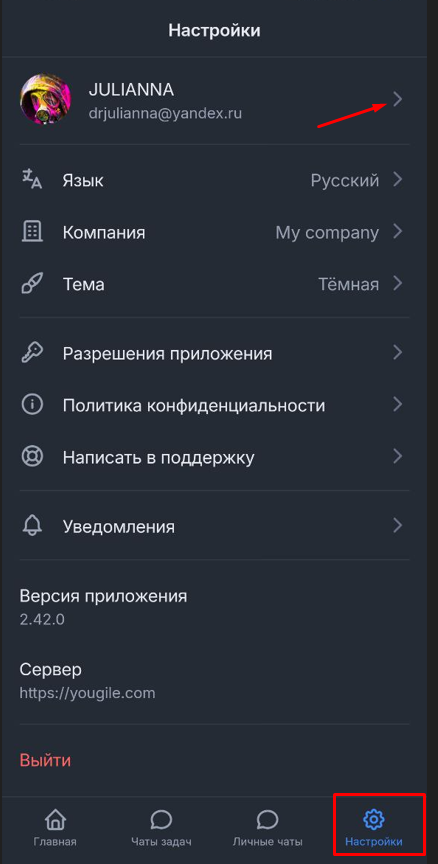](https://help.yougile.com/uploads/images/gallery/2025-10/scaled-1680-/screenshot-59.png)[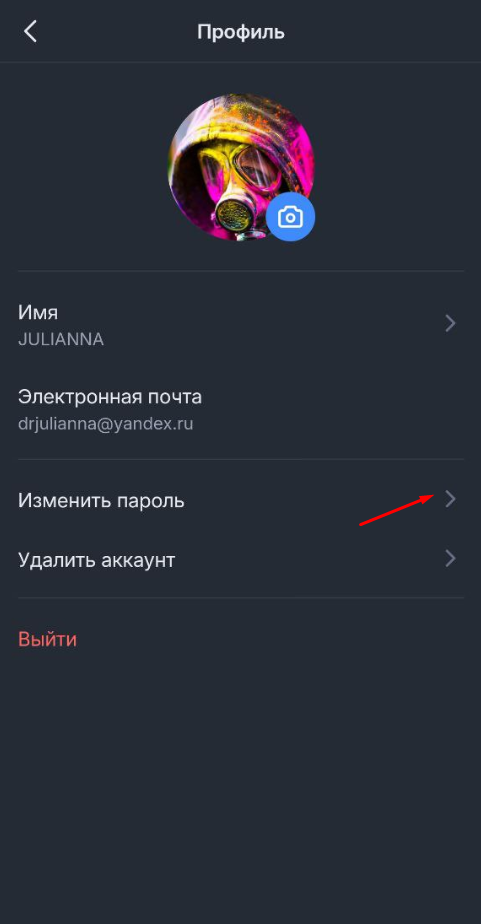](https://help.yougile.com/uploads/images/gallery/2025-10/scaled-1680-/4Dpscreenshot-56.png)
Нужно указать старый и новый пароль, нажать на "Сохранить".
[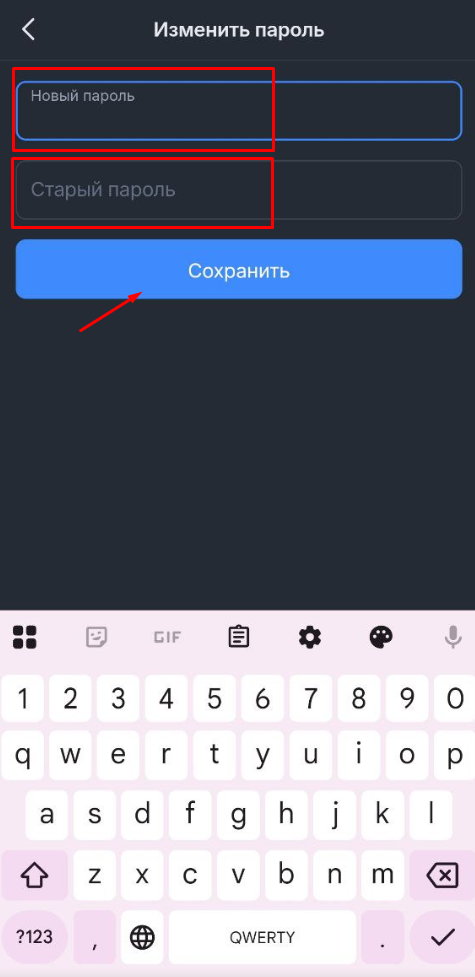](https://help.yougile.com/uploads/images/gallery/2025-10/scaled-1680-/screenshot-58.png)
##### Восстановление пароля
Если пользователь забыл пароль, его можно восстановить по инструкции:
Зайти в раздел "**Настройки"**, нажать "**Выйти"**, чтобы разлогиниться.
[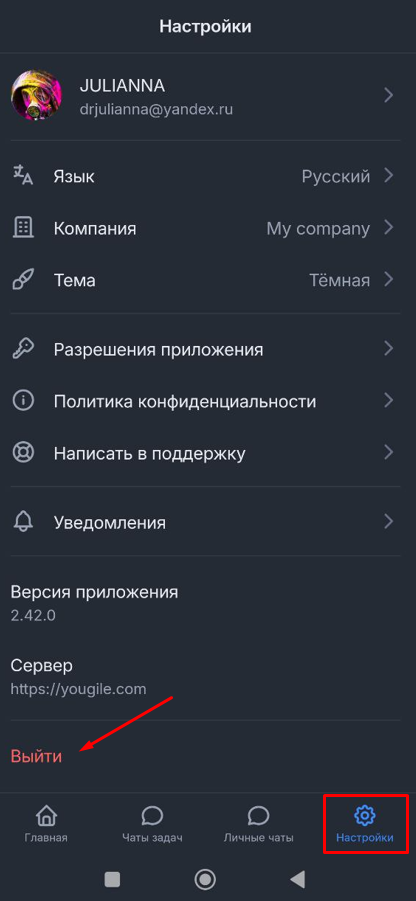](https://help.yougile.com/uploads/images/gallery/2025-09/screenshot-35.png)[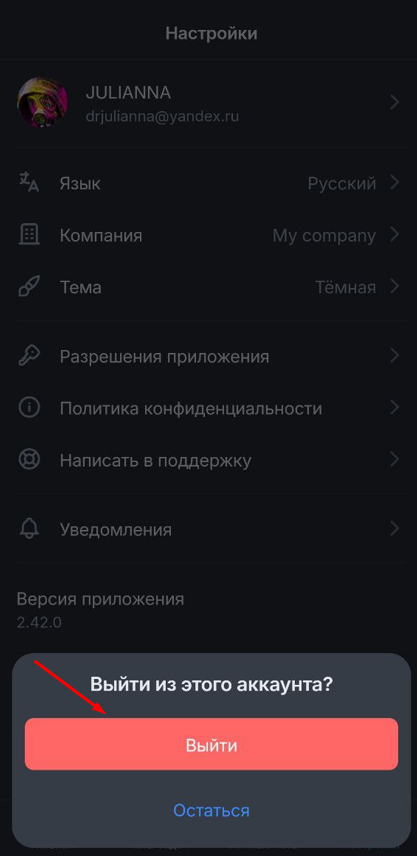](https://help.yougile.com/uploads/images/gallery/2025-09/screenshot-36.png)
Нажать на ссылку **"Забыли пароль**"?
[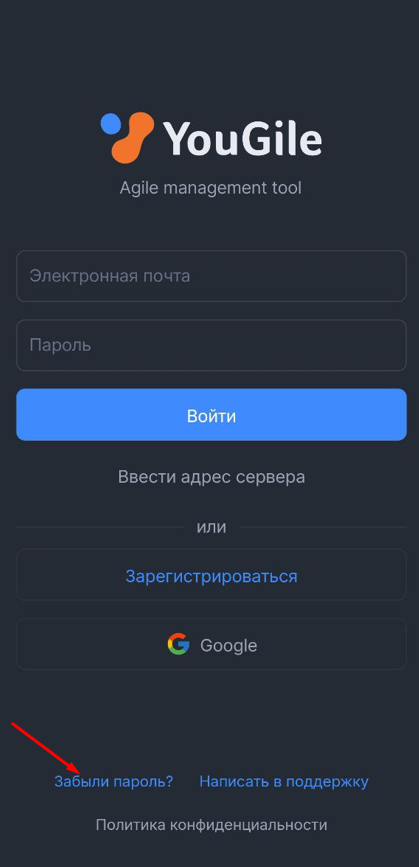](https://help.yougile.com/uploads/images/gallery/2025-09/screenshot-37.png)
В поле "**Электронная почта"** нужно указать почту, на которую зарегистрирован аккаунт, нажать на кнопку "**Восстановить**". На указанный e-mail придет ссылка для восстановления пароля.
[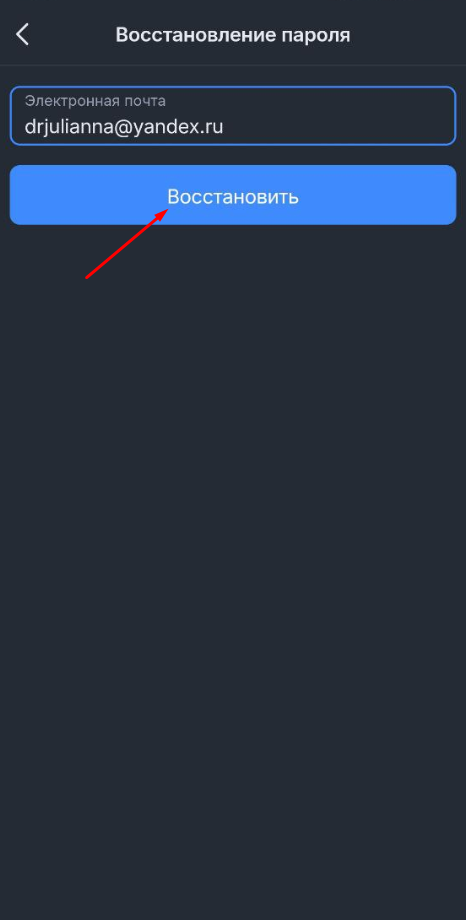](https://help.yougile.com/uploads/images/gallery/2025-09/screenshot-39.png)[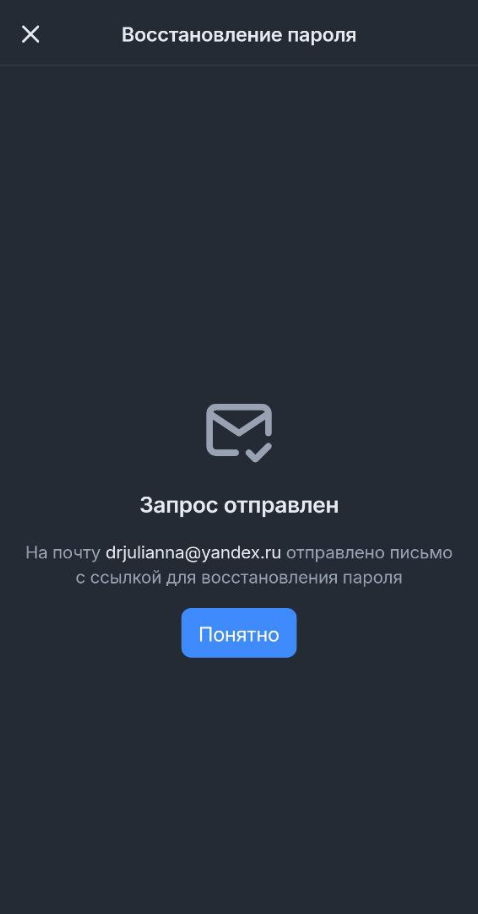](https://help.yougile.com/uploads/images/gallery/2025-09/screenshot-40.png)
# Инструкция по удалению аккаунта в Yougile
Для удаления аккаунта в приложении Yougile вам необходимо:
1. Открыть приложение Yougile и войти в систему с почтой и паролем, которые вы указывали при регистрации
2. Перейти на вкладку “Настройки”
3. Нажать на строку с вашим ФИО и перейти на страницу “Редактирование профиля”
[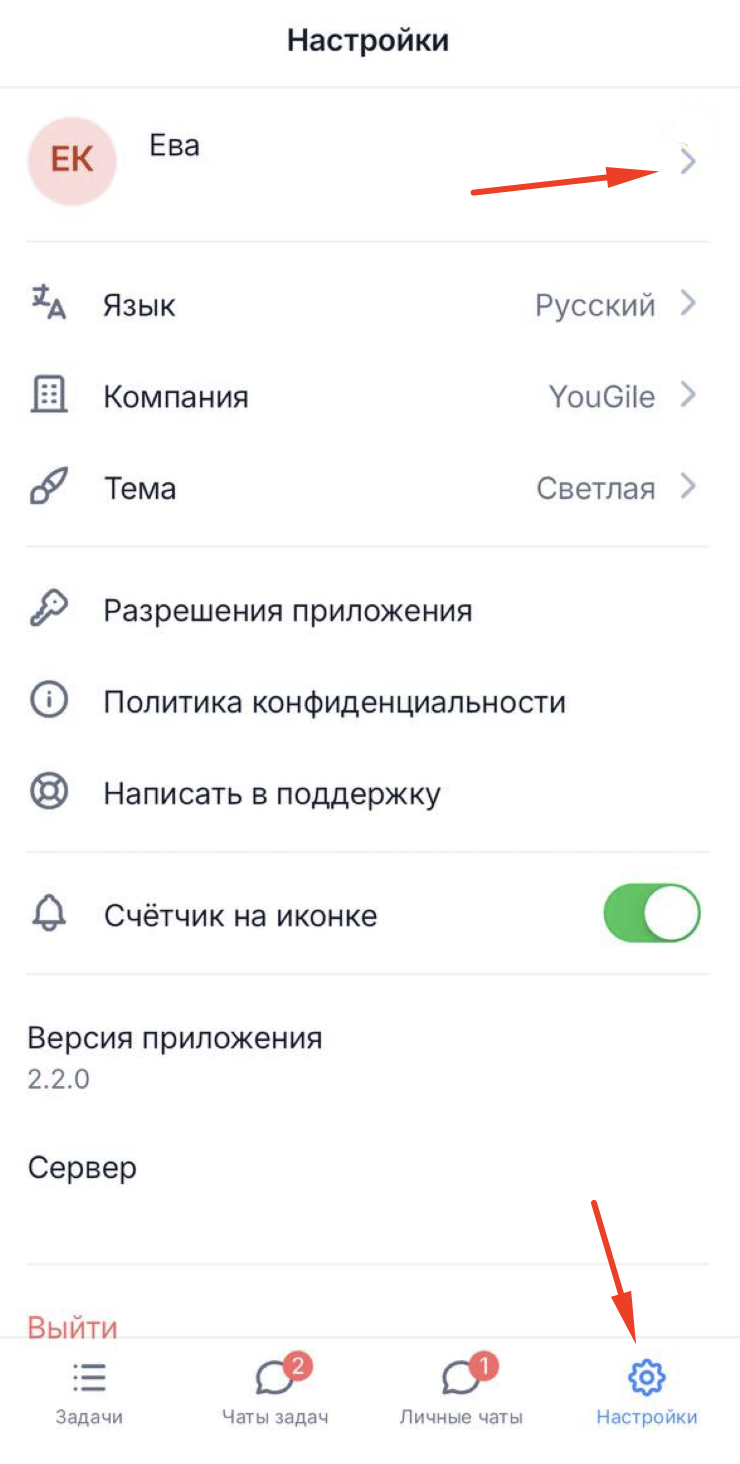](https://help.yougile.com/uploads/images/gallery/2024-08/1yzbadbr8o7r037tmftpq6x2c684pqnsa3ss1fmje.png)
4. Нажать кнопку “Удалить аккаунт”
[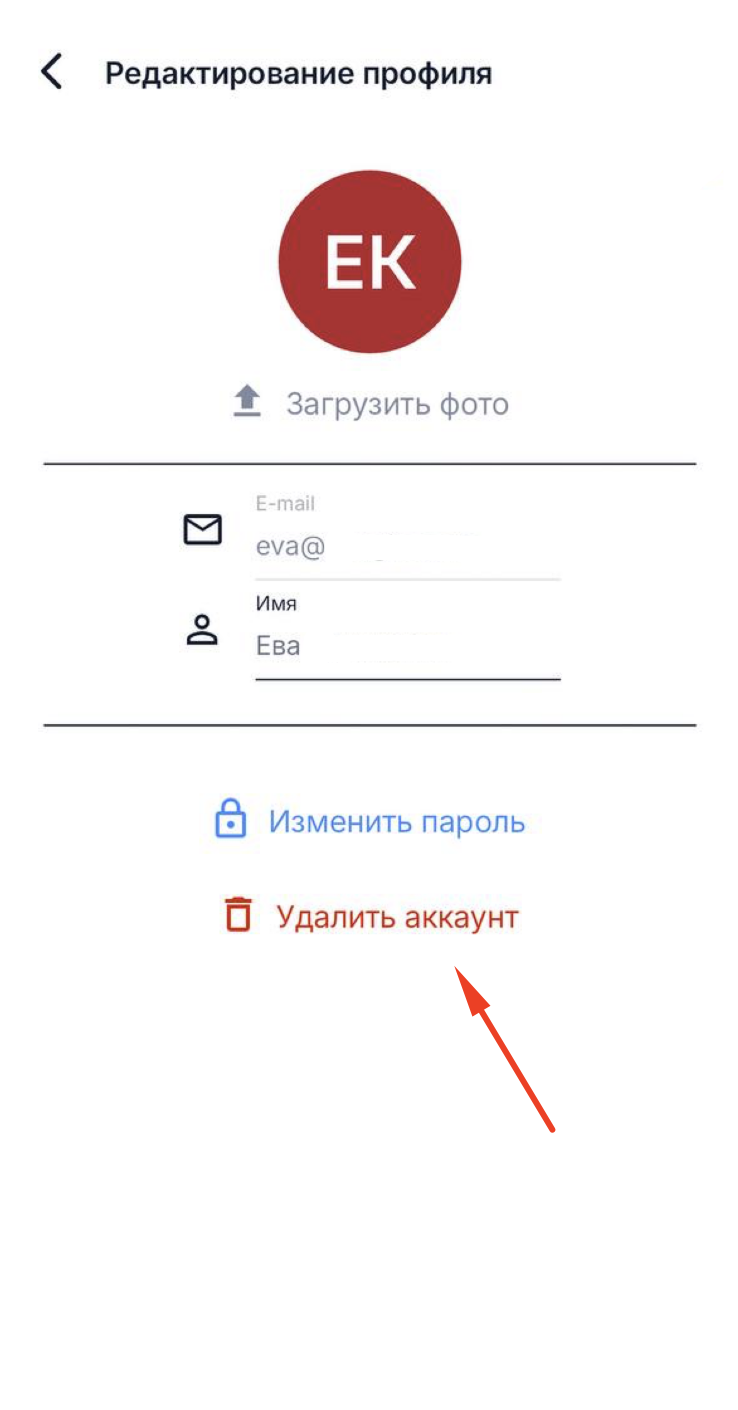](https://help.yougile.com/uploads/images/gallery/2024-08/1dt-urvnbnkop6g6oweqz8bzjkcl0qaa3yoxrawri.png)
либо обратиться на почту
При удалении аккаунта будут удалены следующие типы данных:
- персональные данные: ФИО, номер телефона, адрес электронной почты, Личные идентификаторы (идентификатор аккаунта, номер или имя), другие личные сведения, обрабатываемые приложением
- Идентификаторы устройства или другие идентификаторы
- Сведения о приложении и производительность
- Активность в приложении
- Фото, видео, аудиофайлы
# Проектная работа
# Структура системы
В YouGile реализована иерархия объектов, позволяющая строить работу компаний любой сложности. В компании может быть любое количество проектов, в проекте — любое количество досок. На каждой доске можно создать множество колонок с неограниченным количеством задач.
## Компании
В каждом аккаунте можно создать несколько компаний.
Для создания новой компании и переключения между компаниями нужно пройти в настройки профиля и в блоке "Компании" нажать на "Добавить компанию".
[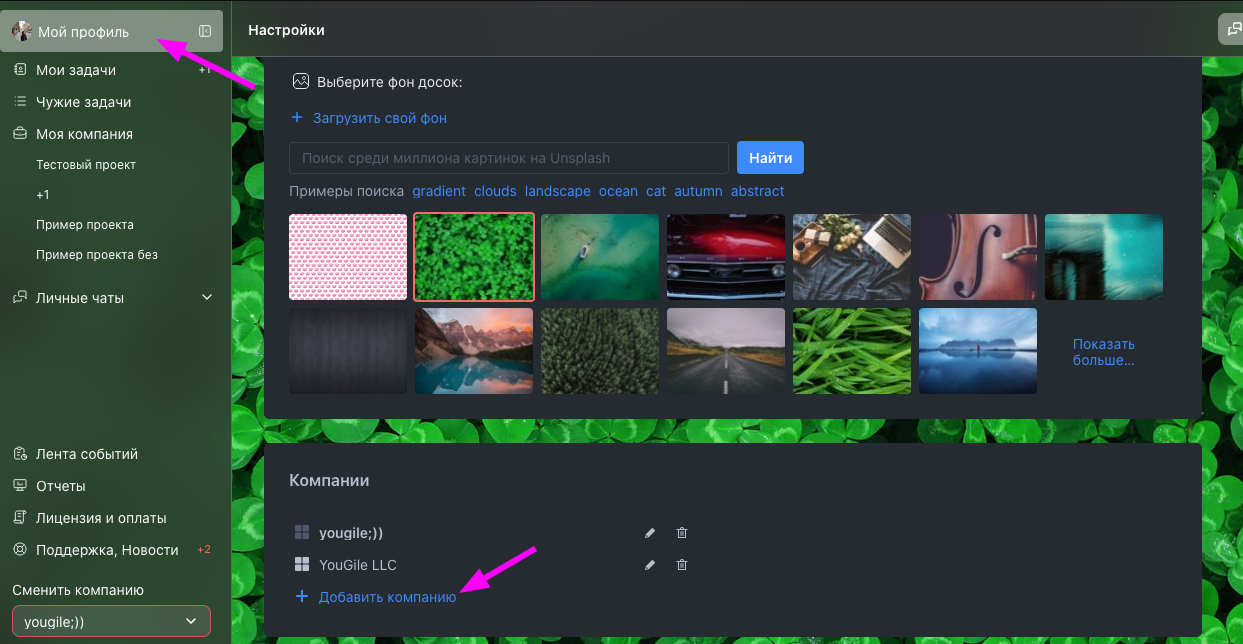](https://help.yougile.com/uploads/images/gallery/2024-03/3eVizobrazenie.png)
В этом же разделе компанию можно переименовать, нажав на иконку с карандашом, а также удалить через значок с корзиной. Изменить порядок отображения компаний можно путем перетаскивания мышью.
Приглашенный в компанию пользователь, не являющийся администратором, не может удалить компанию у себя. Чтобы выйти из компании, ему нужно обратиться к администратору.
Также есть следующее ограничение: администратор не может удалить у себя последнюю, единственную компанию. Это можно сделать только через запрос в поддержку YouGile.
## Проекты
Для создания проекта перейдите в раздел с настройками проектов и пользователей, нажмите на "Добавить проект" или на "+".
[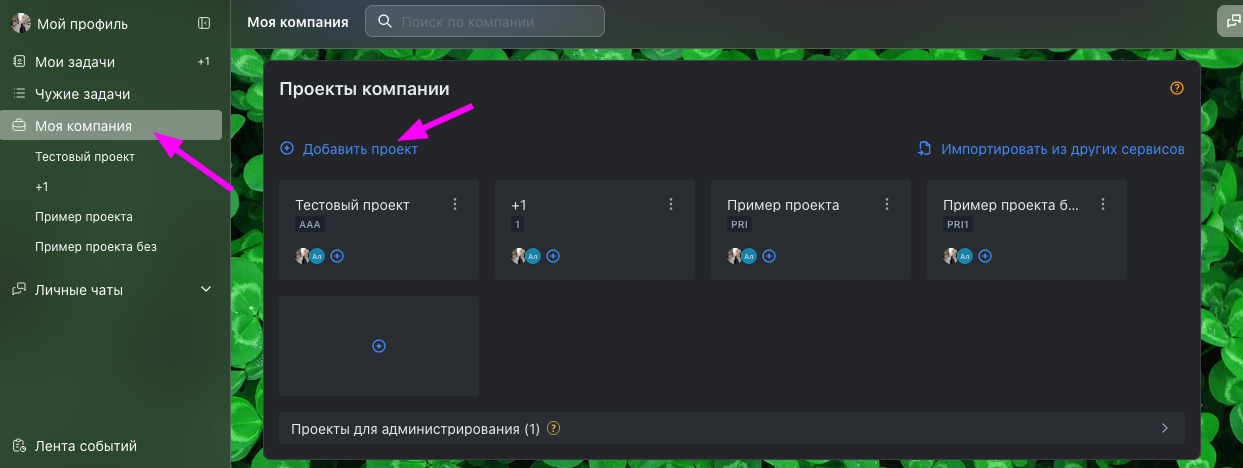](https://help.yougile.com/uploads/images/gallery/2024-03/j6kizobrazenie.png)
Созданные проекты можно менять местами путем перетаскивания.
В меню проекта доступны опции: дублирования (создания копии проекта), перемещения в архив, изменения префикса id проекта, удаления и переименования проекта, а также настройки состава и прав доступов в проекте.
[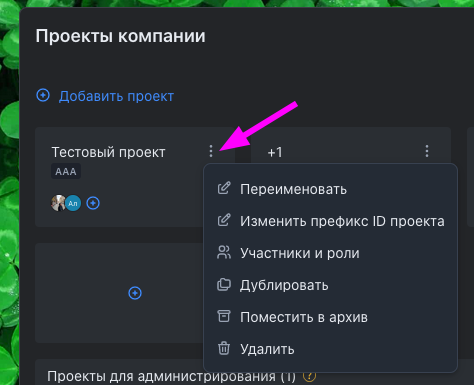](https://help.yougile.com/uploads/images/gallery/2024-03/LdNizobrazenie.png)
В проекты можно добавить или исключить из них участников.
Подробнее про настройки добавления и удаления пользователей в статье [Добавление и удаление пользователей](https://help.yougile.com/books/baza-znanii-yougile/page/upravlenie-polzovateliami-kompanii "Добавление и удаление пользователей")
Через Настройки компании (подробнее в статье [Настройки компании](https://help.yougile.com/books/baza-znanii-yougile/page/nastroiki-kompanii "Настройки компании")) можно настроить, кто из пользователей имеет право создавать новые проекты.
Изменение структуры проектов, а также добавление и удаление участников доступно администраторам компании и управляющим проектов. Подробнее о ролях в проекте — в статье [Роли пользователей](https://help.yougile.com/books/baza-znanii-yougile/page/roli-polzovatelei-v-proektax "Роли пользователей").
Обычному пользователю доступны изменения порядка проекта, они применяются только в его аккаунте.
## Доски
Создать доску можно непосредственно из проекта, нажав на "+".
[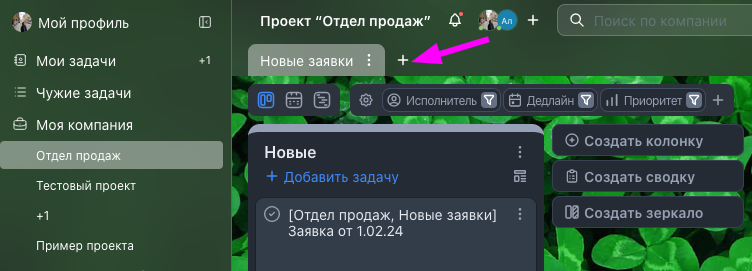](https://help.yougile.com/uploads/images/gallery/2024-03/unVizobrazenie.png)
В меню досок доступны следующие опции: переименование, перемещение, дублирование, разрешение доступа по ссылке, переход к настройкам доски и удаление.
[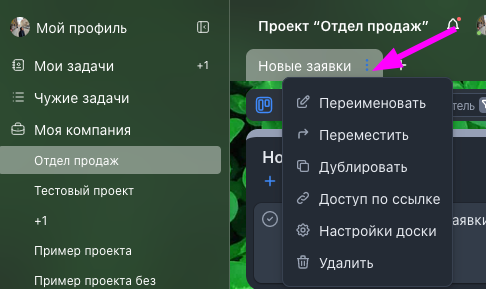](https://help.yougile.com/uploads/images/gallery/2024-03/oLuizobrazenie.png)
Порядок досок в проекте можно изменить путем таскания.
Создание новых досок, а также изменение их порядка доступно только администраторам компании и управляющим проектов.
## Колонки
Для создания колонки нужно нажать на "Создать колонку" на доске проекта.
[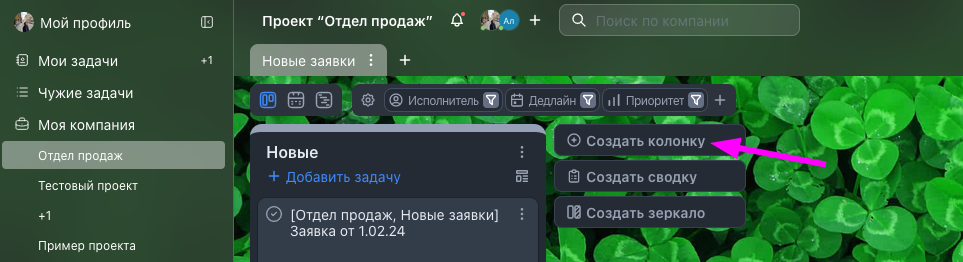](https://help.yougile.com/uploads/images/gallery/2024-03/W9lizobrazenie.png)
Порядок колонок на доске можно изменить тасканием. Также можно перетащить колонку из одной доски на другую, из одного проекта в другой проект.
Создание и перемещение колонок доступны только администраторам компании и управляющим проектов.
В меню колонок доступны опции переименования, перемещения, дублирования, сортировки и удаления колонки. Из этого меню также можно за одно действие архивировать все задачи в колонке либо архивировать только выполненные. Тут вы сможете подключить [интеграцию с почтой](https://help.yougile.com/books/baza-znanii-yougile/page/integraciia-s-poctoi) к колонке.
[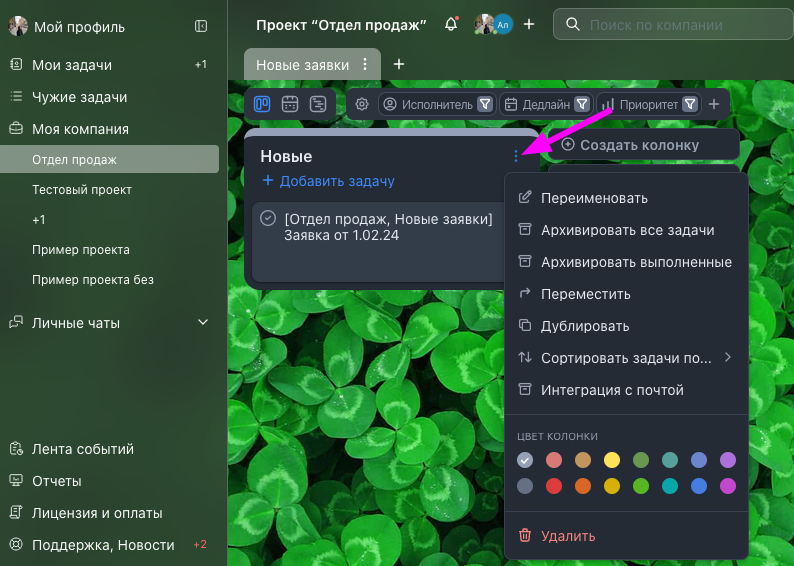](https://help.yougile.com/uploads/images/gallery/2024-03/3BOizobrazenie.png)
## Задачи
Создать задачу можно через кнопку "Добавить задачу".
[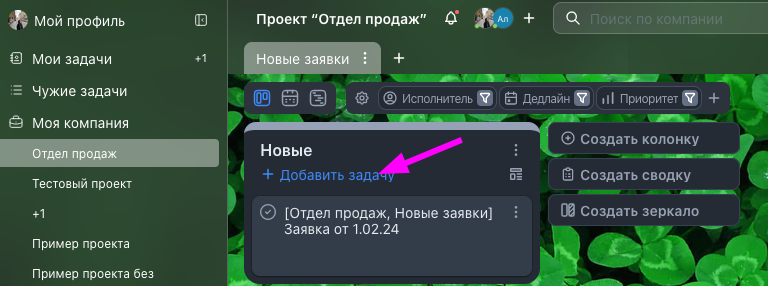](https://help.yougile.com/uploads/images/gallery/2024-03/UY7izobrazenie.png)
Через меню задач ее можно отметить выполненной, переименовать, заархивировать, переместить, копировать ссылку на нее, дублировать или удалить. Тут же можно создать зеркало этой задачи, загрузить обложку для задачи, выбрать цвет задачи или же создать подзадачу.
[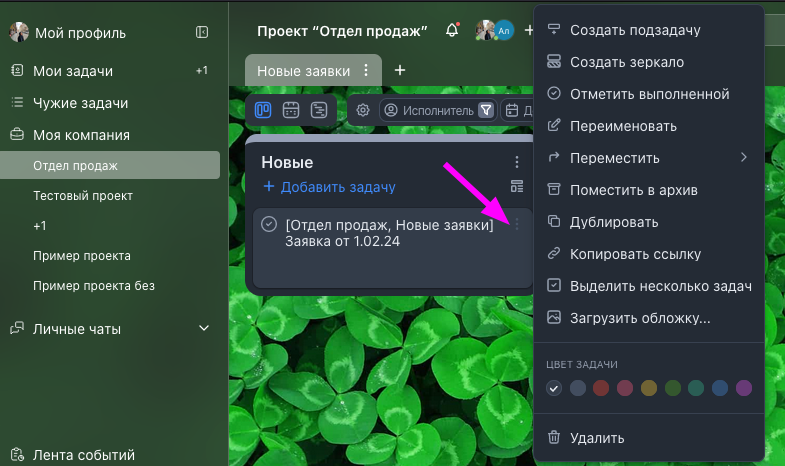](https://help.yougile.com/uploads/images/gallery/2024-03/hzzizobrazenie.png)
Выполнить задачу можно также нажав на галочку в левом верхнем углу и из самой карточки задачи.
[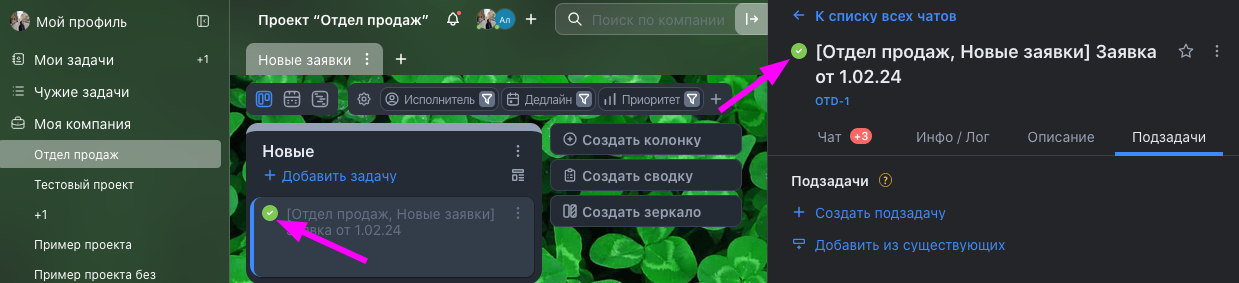](https://help.yougile.com/uploads/images/gallery/2024-03/C7Xizobrazenie.png)
Задачи можно перемещать мышью в пределах одной доски, а также с одной доски на другую в пределах проекта.
Все заархивированные задачи помещаются в специальный раздел в самом низу колонки. При необходимости, их можно просмотреть через "Архив задач".
[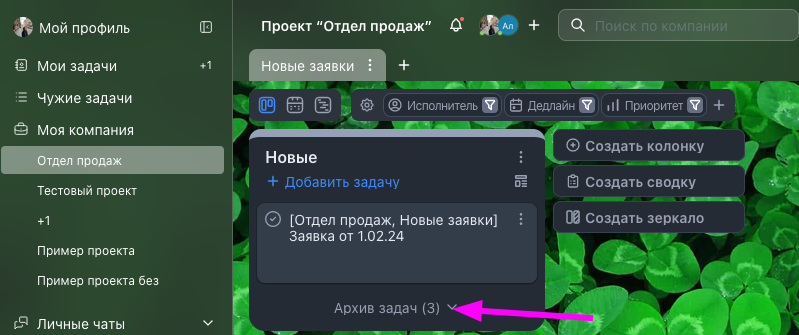](https://help.yougile.com/uploads/images/gallery/2024-03/9RHizobrazenie.png)
Восстановить задачу из архива можно через меню задачи:
[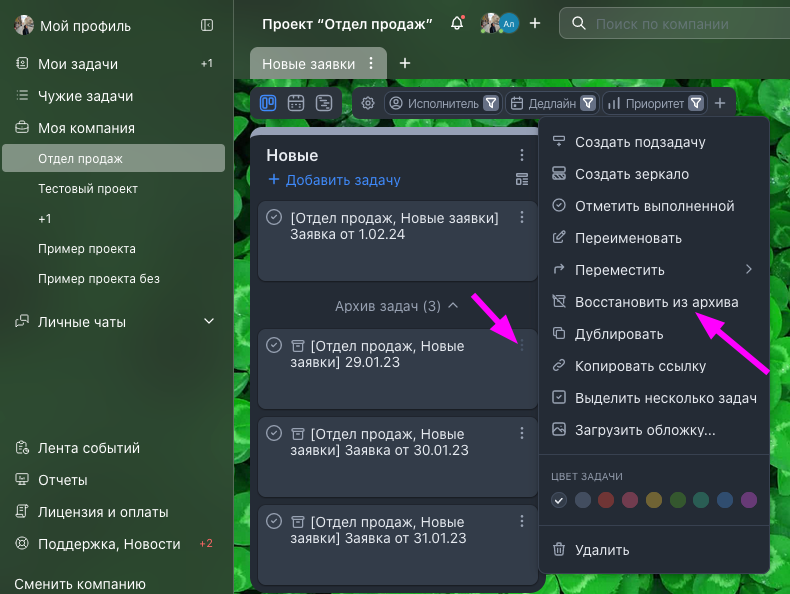](https://help.yougile.com/uploads/images/gallery/2024-03/iMoizobrazenie.png)
## Подзадачи
Создать подзадачу можно через кнопку , для подзадач доступны все базовые пункты меню задач.
[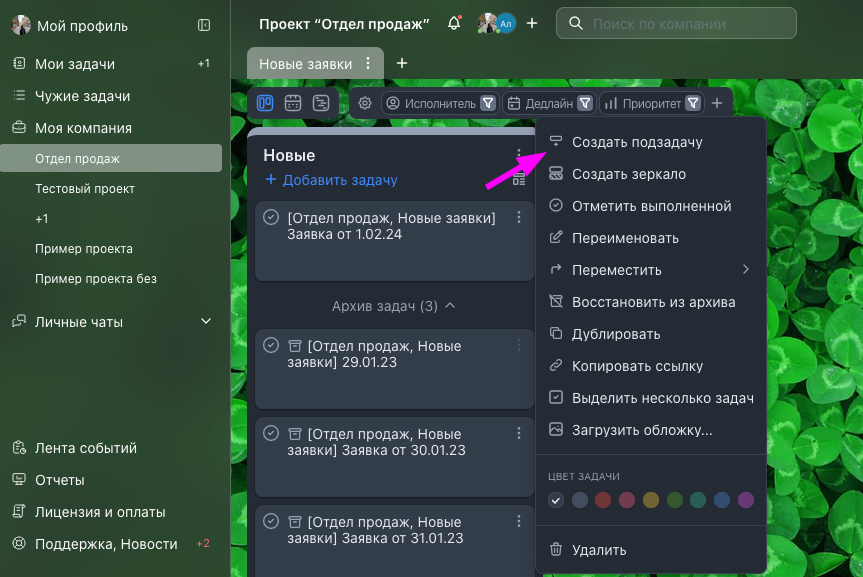](https://help.yougile.com/uploads/images/gallery/2024-03/2wGizobrazenie.png)
Подзадача при создании располагается не на доске, а внутри задачи.
[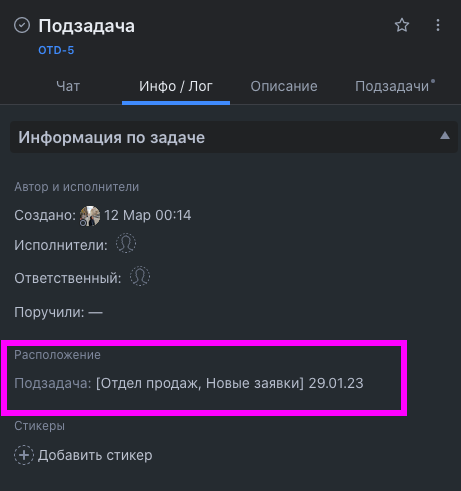](https://help.yougile.com/uploads/images/gallery/2024-03/QRcizobrazenie.png)
Однако подзадачу можно выносить на доску перетаскиванием в колонку. Такая задача меняет расположение и будет указано как **Проект → Доска → Колонка**.
[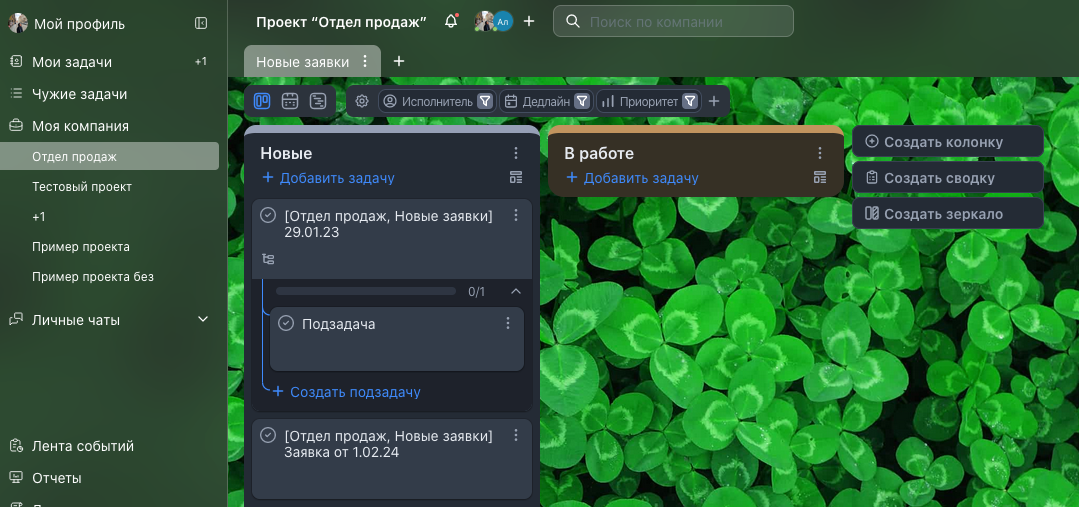](https://help.yougile.com/uploads/images/gallery/2024-03/l7pizobrazenie.png)
[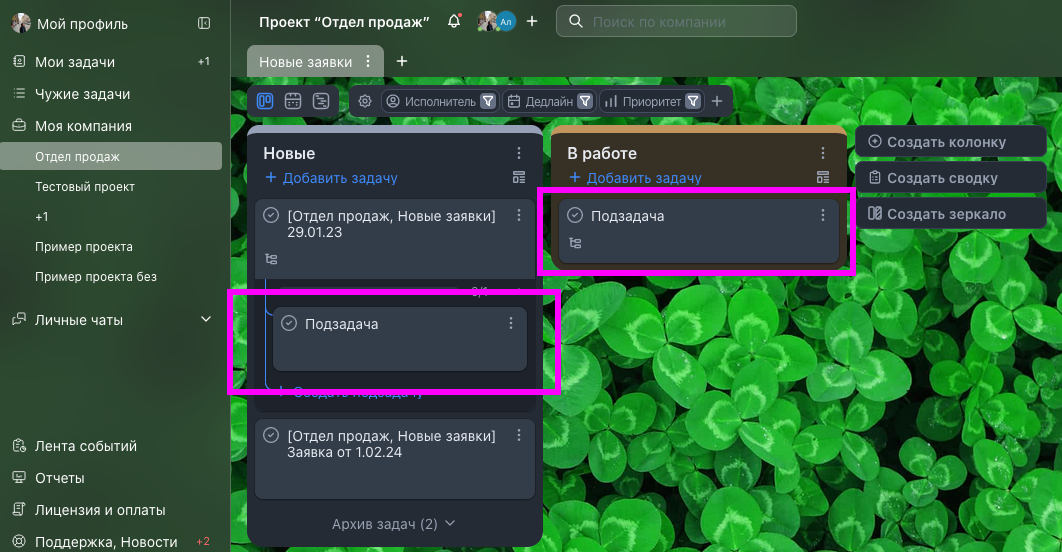](https://help.yougile.com/uploads/images/gallery/2024-03/XhEizobrazenie.png)
[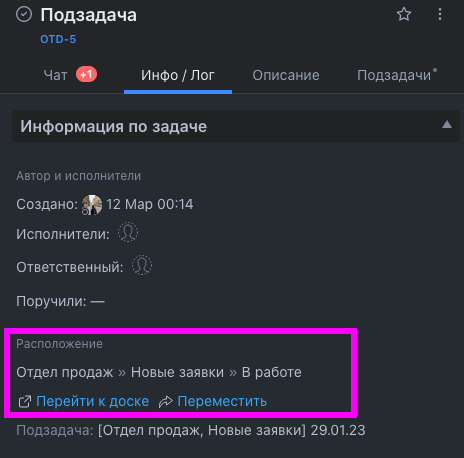](https://help.yougile.com/uploads/images/gallery/2024-03/CFZizobrazenie.png)
Задачу после этого можно и убрать из подзадач, нажав на [](https://help.yougile.com/uploads/images/gallery/2024-03/Ltwizobrazenie.png). Это превратит ее в обычную задачу.
[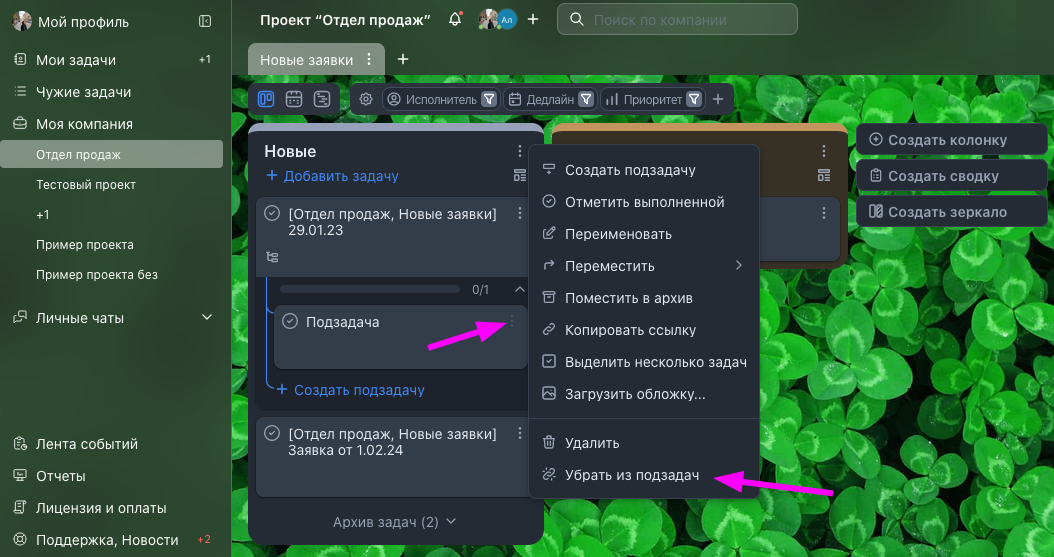](https://help.yougile.com/uploads/images/gallery/2024-03/zCwizobrazenie.png)
[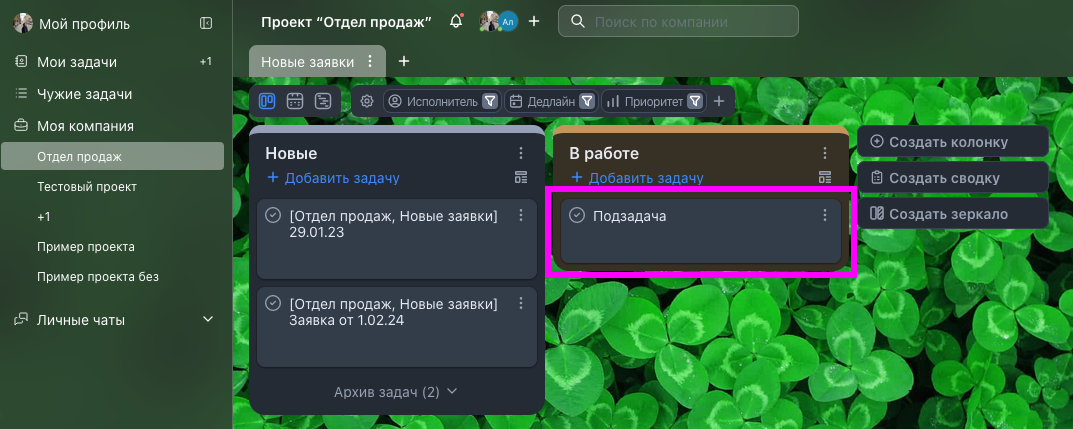](https://help.yougile.com/uploads/images/gallery/2024-03/hqoizobrazenie.png)
Также подзадачу можно убрать с доски через кнопку [](https://help.yougile.com/uploads/images/gallery/2024-03/njkizobrazenie.png), вернув все в первоначальное состояние.
[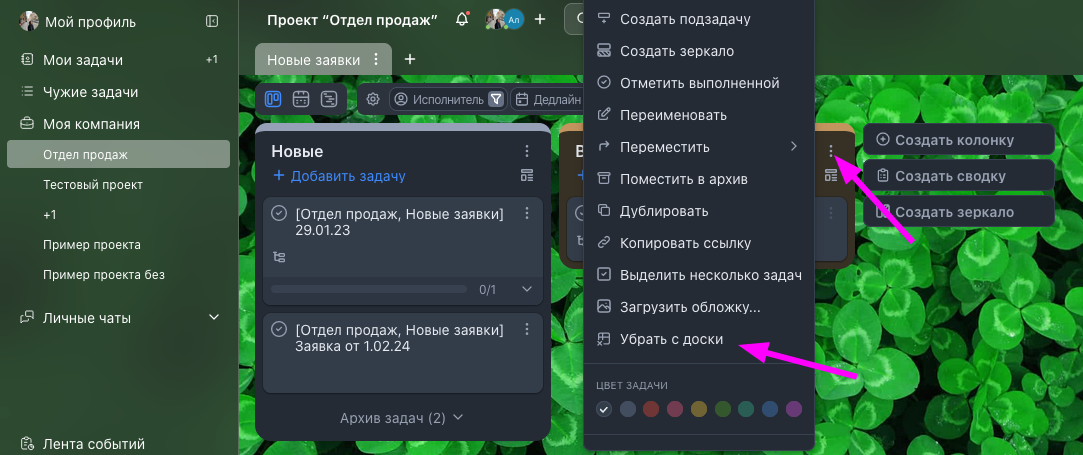](https://help.yougile.com/uploads/images/gallery/2024-03/FBtizobrazenie.png)
[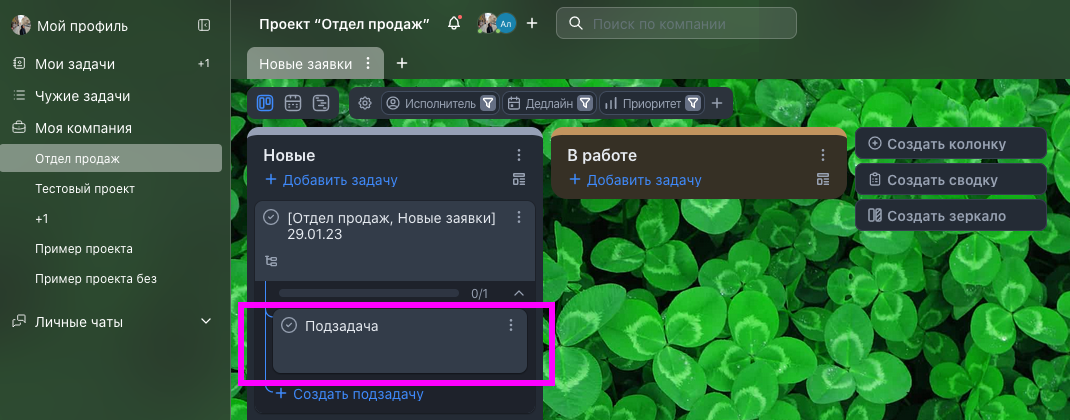](https://help.yougile.com/uploads/images/gallery/2024-03/RmAizobrazenie.png)
Также можно сделать любую задачу подзадачей другой, открыв задачу и пройдя во вкладке **Подзадачи** →
[](https://help.yougile.com/uploads/images/gallery/2024-03/22Sizobrazenie.png).
[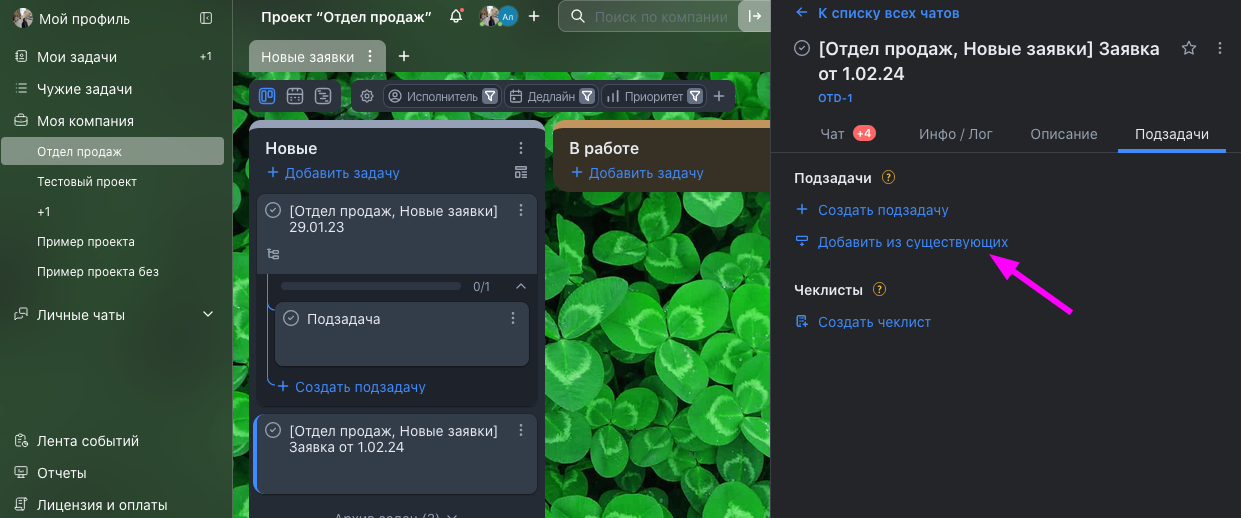](https://help.yougile.com/uploads/images/gallery/2024-03/3Gpizobrazenie.png)
При дублировании родительских задач дублируются только те подзадачи, которые не были перенесены на доску, остальные ведут себя как зеркала.
# Новая страница
# Основные действия с проектами
#### Создание проектов
В компании может быть неограниченное количество проектов.
Создать проект можно из раздела "Моя компания" через кнопку "Добавить проект".
[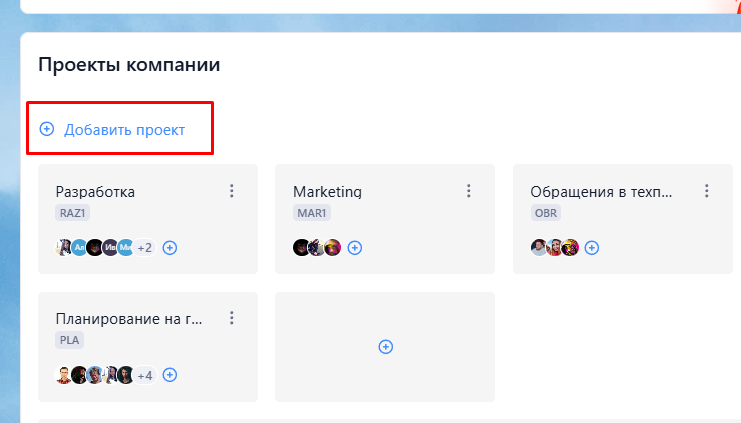](https://help.yougile.com/uploads/images/gallery/2024-09/prod-add-proj1.png)
Данная кнопка отображается у администраторов компании. Также она может быть доступна руководителям отделов или же всем пользователям в компании. Всё зависит от того, какое разрешение выбрано в [настройках компании](https://help.yougile.com/books/baza-znanii-yougile/page/nastroiki-kompanii "Настройки компании") администратором.
#### Изменение порядка проектов
Проекты можно поменять местами путем перетаскивания их в разделе "Моя компания" - Проекты компании" или же в списке в левой панели.
[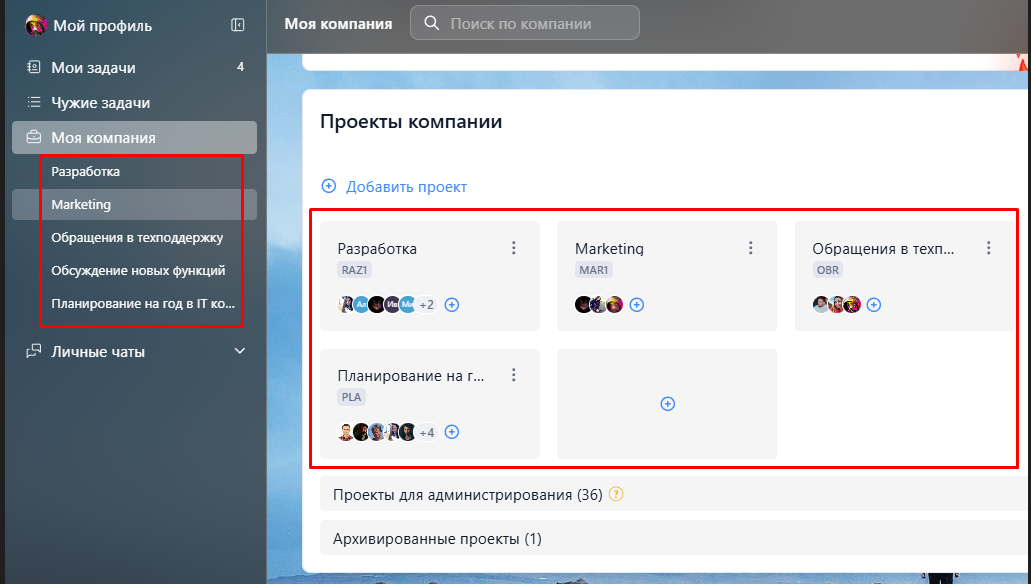](https://help.yougile.com/uploads/images/gallery/2024-09/screenshot-1.png)
Каждый пользователь определяет "свой" порядок проектов.
Даже если администратор компании установит определенный порядок проектов, изменения будут применены только для него.
#### Дублирование проектов
Можно создать дубль проекта через меню проекта "Дублировать". Данное действие доступно тем пользователям, у которых есть право на создание проектов.
[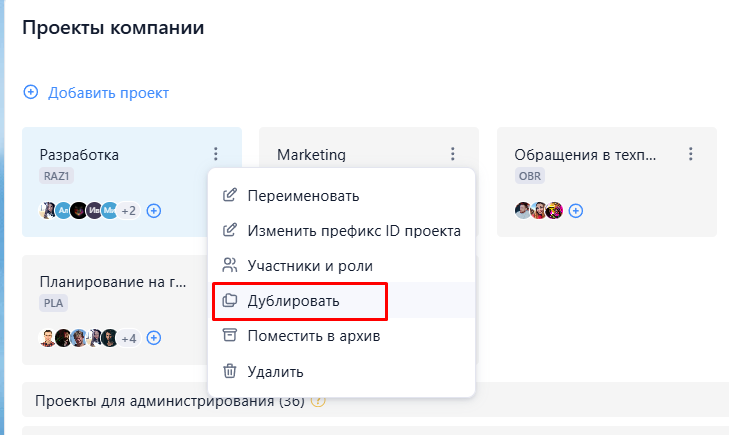](https://help.yougile.com/uploads/images/gallery/2024-09/prod-dupl-proj1.png)
При дублировании копируются полностью доски, колонки, а также все задачи и подзадачи с их статусами. В задачах копируется все содержимое, за исключением сообщений в чатах.
Функция используется для копирования проектов, заведенных в качестве шаблонов.
*Обратите внимание: созданные роли копируются частично, переносятся разрешения только для уровня проектов, для досок и колонок нужно всё настраивать вручную.*
*Настройки передачи задач, шаблоны задач, а также регулярные задачи не копируется, это нужно настраивать заново.*
#### Удаление проектов
Удалить проект можно через меню проекта. Действие доступно администраторам компании, а также Управляющим проектов.
[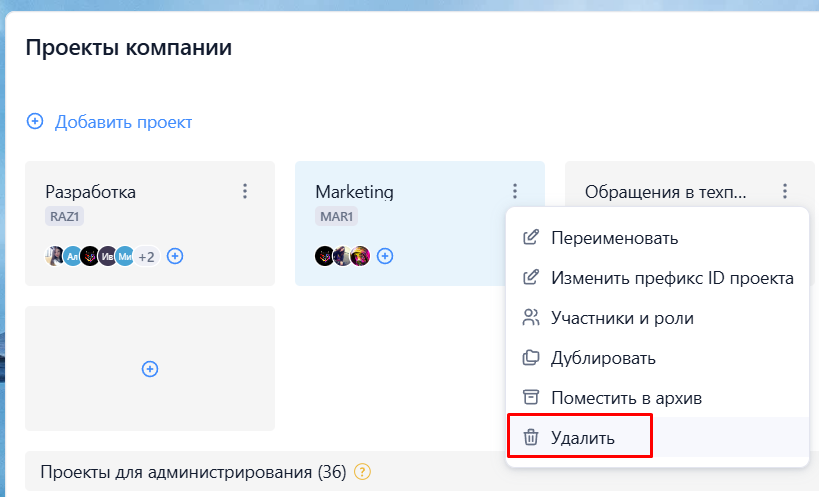](https://help.yougile.com/uploads/images/gallery/2024-09/prod-proj-delete.png)
Удалённые проекты хранятся в системе неограниченное время.
Найти и восстановить их можно из раздела "[Лента событий](https://help.yougile.com/books/baza-znanii-yougile/page/lenta-sobytii "Лента событий")", через фильтрацию по "Удаленным объектам".
#### Изменение префикса ID-задач в проектах
Каждому проекту при создании автоматически присваивается префикс, на основе его названия. Данный префикс добавляется к ID всех задач, находящихся в проекте.
[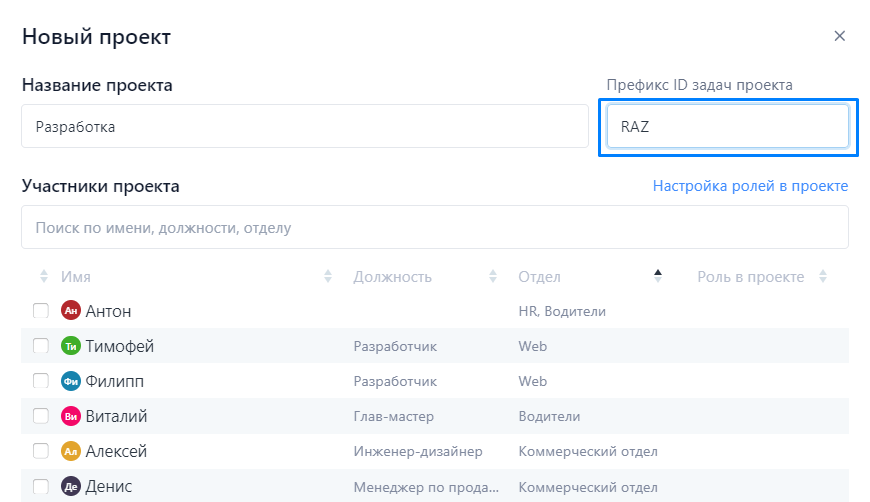](https://help.yougile.com/uploads/images/gallery/2024-09/prod-pref.png)
Это значение можно изменить во время создания проекта или же после, через меню.
Система ограничивает создание проектов с одинаковыми префиксами на уровне компании. Нужно использовать новое значение.
*Следует отметить, что при удалении проекта префикс не удаляется. Если вы хотите использовать значение, которое было ранее у удаленного проекта, проект можно восстановить, поменять у него префикс, чтобы значение освободилось и снова его удалить.
#### Управление пользователями в проектах
Добавить и удалить пользователей в проекте может администратор компании или Управляющий проекта.
Для добавления пользователей в проект нужно в настройках проекта выбрать им роли.
[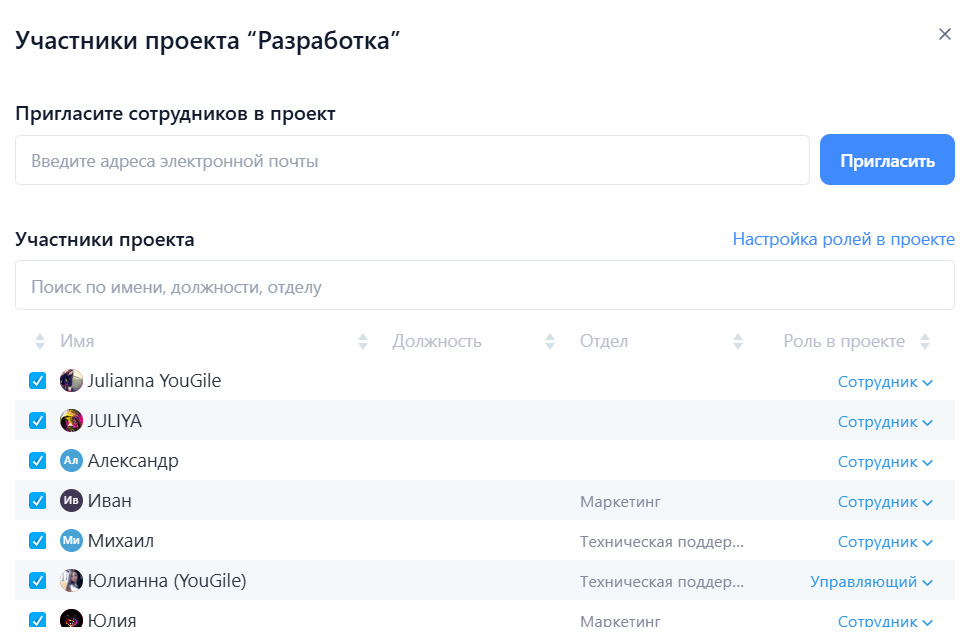](https://help.yougile.com/uploads/images/gallery/2024-09/prod-add-users-in-proj.png)
Можно установить одну из встроенных ролей: Управляющий, Сотрудник или Наблюдатель. Либо же создать свою роль.
Для удаления пользователей из проекта, в настройках нужно убрать установленные для них роли.
Подробнее о настройках ролей - в статье [Роли пользователей](https://help.yougile.com/books/baza-znanii-yougile/page/roli-polzovatelei-v-proektax "Роли пользователей").
#### Архивирование проектов
Проекты можно заархивировать через меню проекта. Архивы проектов отображаются под спойлером "Заархивированные проекты".
[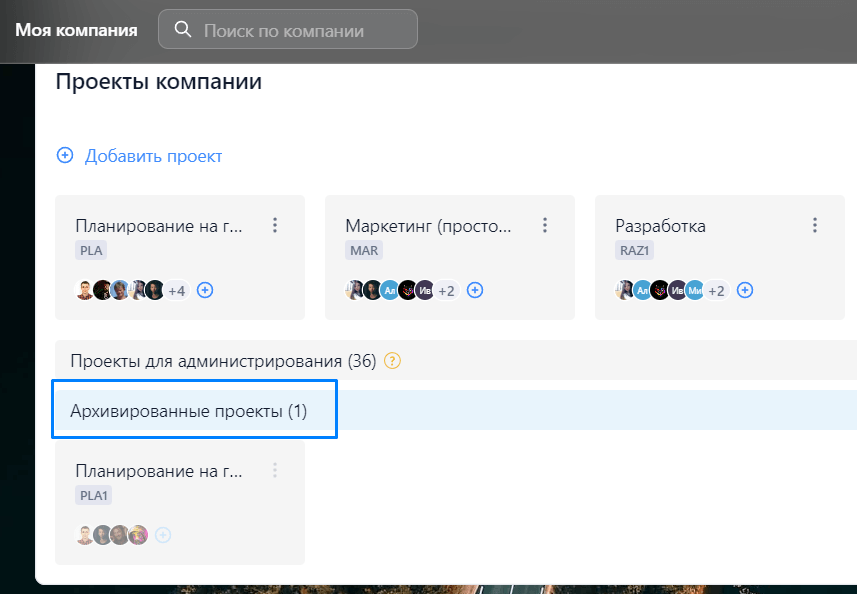](https://help.yougile.com/uploads/images/gallery/2024-09/prod-arch1.png)
После архивации задачи проекта перестают отображаться в правой панели, а также в сводках и отчетах.
Разархивировать проект можно в любое время через пункт меню "Восстановить из архива".
#### Работа с проектами для администрирования
Если вы администратор компании, то проекты, в которых вы не принимаете участия, доступны под спойлером "Проекты для администрирования".
[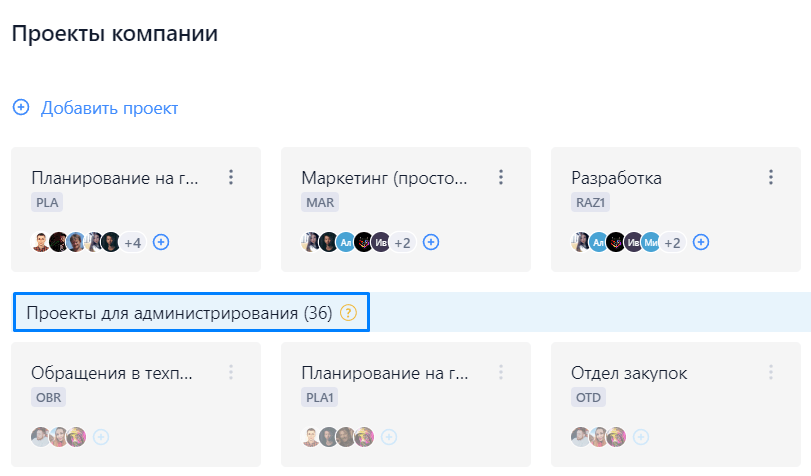](https://help.yougile.com/uploads/images/gallery/2024-09/prod-pr-for-adm.png)
Этих проектов также нет в левом меню. Чтобы они стали отображаться в основном списке проектов, надо установить себе роль управляющего.
*В мобильном приложении отображаются только те проекты, в которые пользователь добавлен с определенной ролью. Чтобы у администратора в приложении отображались проекты для администрирования, нужно добавить себя в них с ролью.*
#### Перенос проектов из одной компании в другую
Компании изолированы друг от друга, поэтому переместить проекты из одной компании в другую нет возможности.
Но можно скачать проект в формате json и загрузить его в другую компанию. Подробнее об этом в статье [Как переместить проекты из одной компании в другую?](https://help.yougile.com/books/baza-znanii-yougile/page/perenos-proektov-iz-odnoi-kompanii-v-druguiu "Как переместить проекты из одной компании в другую?")
# Перенос проектов из одной компании в другую
Компании полностью изолированы друг от друга. Продублировать или переместить проекты из одной компании в другую нельзя.
Есть метод, позволяющий скачать проект и загрузить его в другую компанию. Можно его использовать.
Условие для скачивания: в проекте не должно быть зеркальных колонок и сводок. Их надо удалить, если имеются, после этого проекты можно будет скачать. Роли при этом не будут скопированы, их нужно будет настраивать вручную.
**1) Для скачивания проекта:**
Нужно перейти в настройки проектов, подвести курсор мыши к проекту, нажать на shift + левая кнопка мыши - появится меню "Скачать данные этого проекта?".
[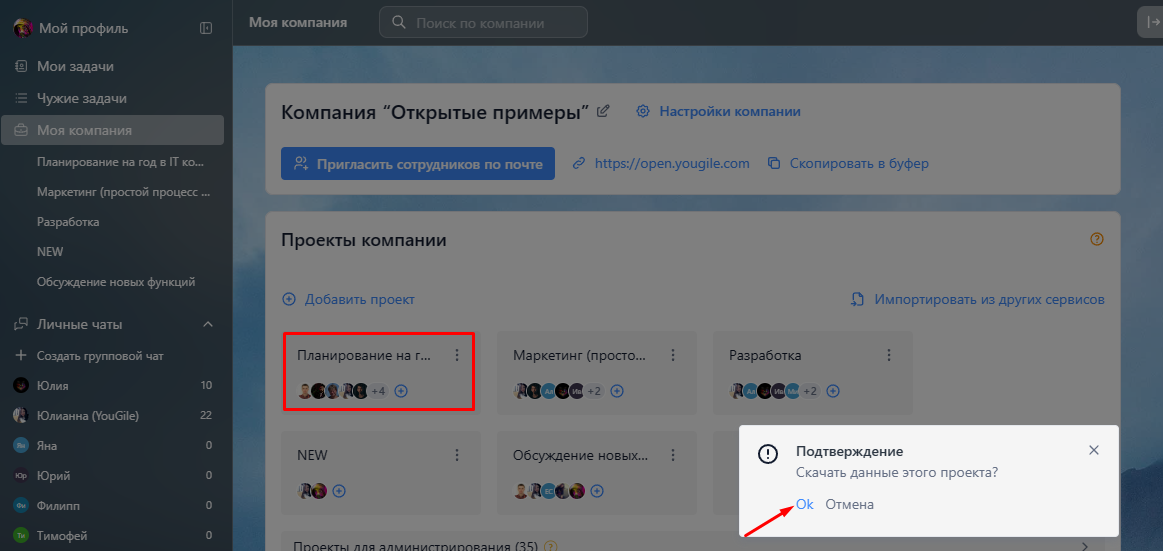](https://help.yougile.com/uploads/images/gallery/2023-10/screenshot-61.png)
Вы получите файл в формате json, который нужно будет импортировать в другую компанию.
**2) Для импорта проекта:**
Нужно нажать на shift + левой кнопкой мыши нажать на "Добавить проект" (кнопка сверху").
После этого появится "Импортировать проект из файла".
[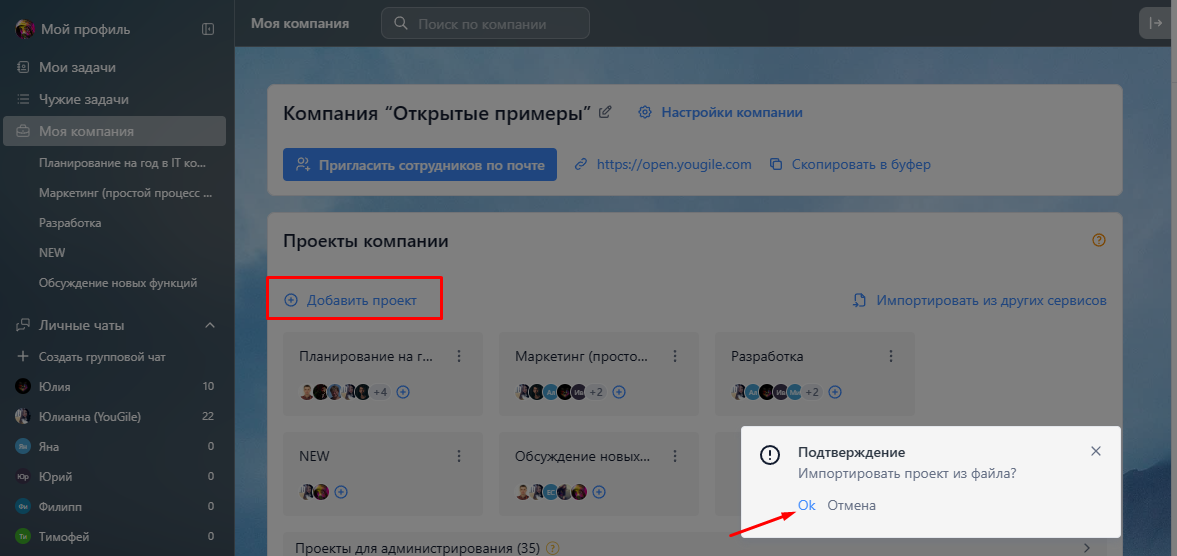](https://help.yougile.com/uploads/images/gallery/2023-10/screenshot-60.png)
# Групповые чаты и чаты проектов
В системе есть возможность создать **Групповые чаты**.
Этот тип чатов, как и личные, **приватны** и доступны для просмотра только тем участникам, которые в них состоят.
В групповой чат можно добавить всех пользователей компании или какого-либо отдела.
Также в компаниях при создании проектов создаются **Чаты проектов**.
Это те же групповые чаты. Но отличие их в том, что пользователи определенного проекта добавляются в них автоматом.
##### Создание чатов
Создать **Групповой чат** можно в левой панели через кнопку **“Создать групповой чат**”.
[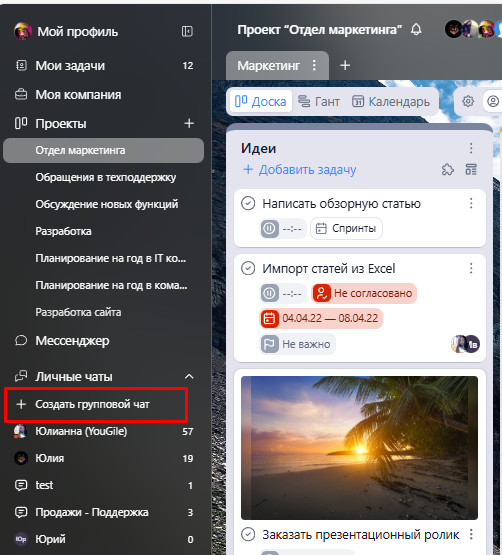](https://help.yougile.com/uploads/images/gallery/2025-12/image.png)
В открывшемся окне нужно ввести название чата, а также отметить список участников.
[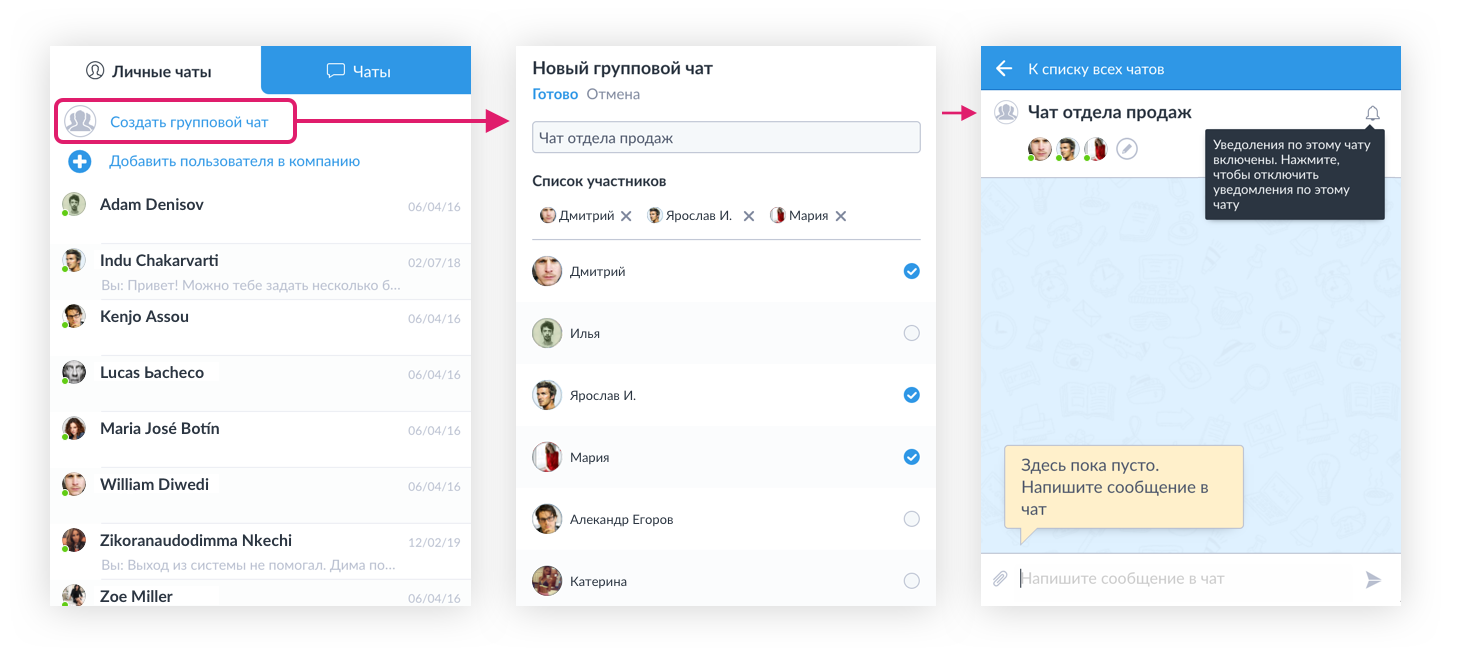](https://help.yougile.com/uploads/images/gallery/2022-10/A6Uimage.png)
##### Редактирование чатов
Чтобы переименовать чат либо изменить в нем состав пользователей, нужно нажать на иконку с карандашом рядом с названием чата.
##### Удаление чатов
Для удаления чата нужно нажать на иконку редактирования чата.
[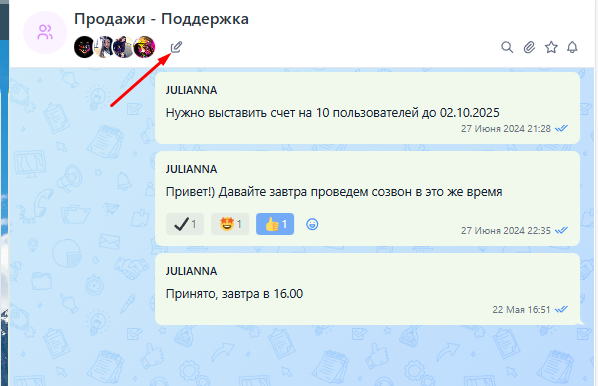](https://help.yougile.com/uploads/images/gallery/2025-12/L6Zimage.png)
Далее нажать на "**Удалить чат**"
[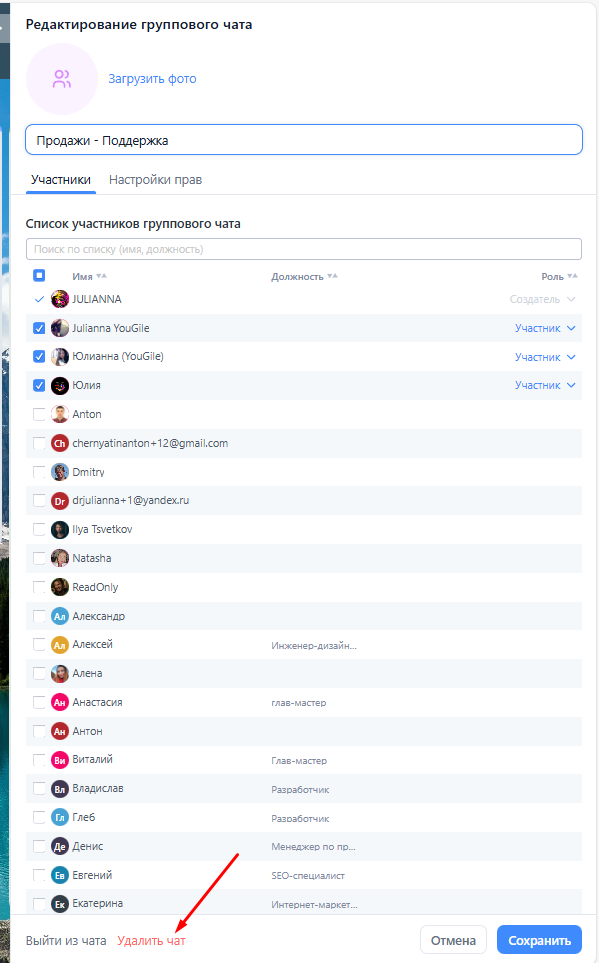](https://help.yougile.com/uploads/images/gallery/2025-12/HZKimage.png)
Система оповестит, что чат будет удален и переписка будет недоступна (чтобы избежать случайных удалений), далее нужно нажать "Удалить" в этом всплывающем окне
[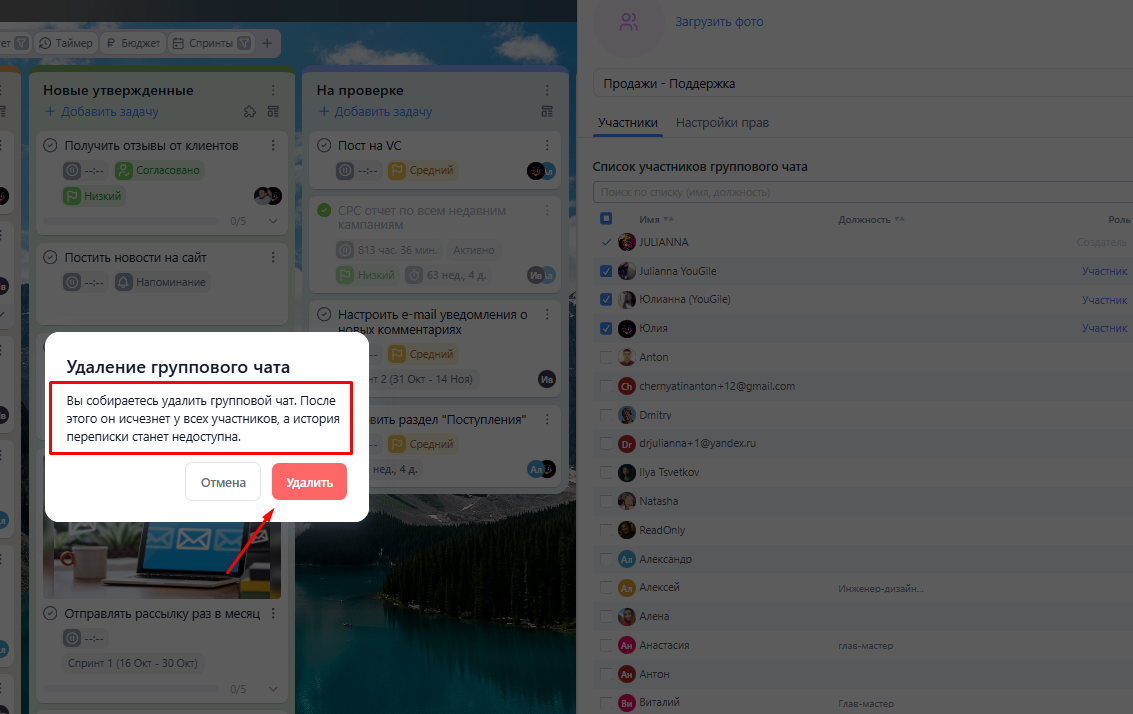](https://help.yougile.com/uploads/images/gallery/2025-12/rUsimage.png)
##### Уведомления по групповым чатам
В правом верхнем углу чата есть отдельная настройка для управления уведомлениями в групповых чатах. При необходимости, можно отключить уведомления для определенных чатов.
##### Право на создание групповых чатов и чатов проектов в компании
Настроить, кто имеет право создавать групповые чаты можно в разделе **Моя компания > Настройки компании**:
[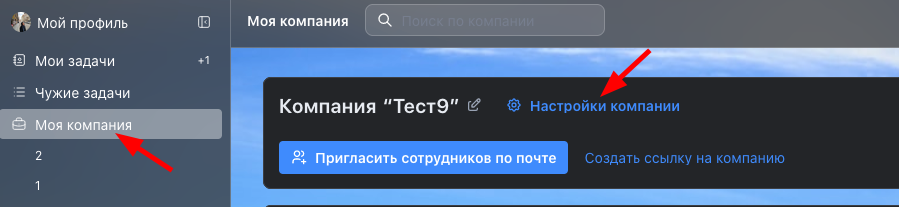](https://help.yougile.com/uploads/images/gallery/2024-04/b1Fizobrazenie.png)
Пункт **Кто может создавать групповые чаты** позволяет выбрать следующие варианты:
- Все пользователи
- Руководители отделов компании и администраторы
- Только администраторы
[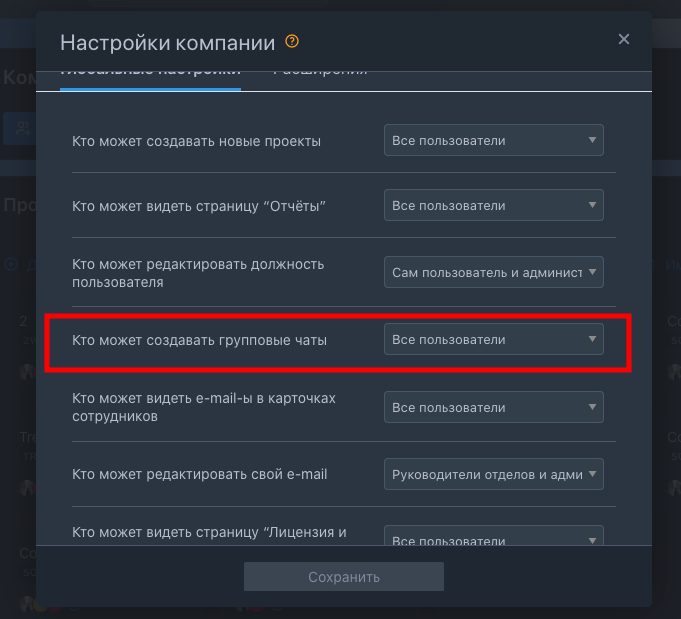](https://help.yougile.com/uploads/images/gallery/2024-04/xqbizobrazenie.png)
Подробнее о настройках компании — в статье [Настройки компании](https://help.yougile.com/books/baza-znanii-yougile/page/nastroiki-kompanii)
##### Ролевая система групповых чатов и чатов проектов:
Создатель группового чата может **настроить роли** для каждого из участников чата, их три:
- Участник
- Администратор
- Создатель
Для участников и администраторов можно определить следующие права в разделе "**Настройки прав**":
В блоке **"Возможности админа"** можно разрешить или запретить следующие действия:
- Изменение названия и фото
- Назначение админов
- Добавление и удаление участников
- Отправка сообщений
- Удаление чужих сообщений
Обратите внимание - Групповые чаты - это единственный тип чатов, где администратор может удалять чужие сообщения. В чатах задач и подзадач такой возможности нет.
Для участников права определяются в блоке **"Возможности участника"**
- Добавление и удаление участников
- Отправка сообщений
##### **Обозначения статуса сообщений:**
- одна серая галочка — никем не прочитано
- одна синяя галочка — прочитано некоторыми участниками чата (наведите курсор, чтобы отобразить список прочитавших)
- две синих галочки — прочитано всеми участниками чата
# Импорт проектов в YouGile
# Импорт из Trello
Функция импорта позволяет перенести данные из Trello в систему YouGile.
Импортируются:
- доски
- колонки
- задачи
- подзадачи (чек-листы)
- описание
- файлы (прикрепляются в описание)
- комментарии (в виде сообщений в чате)
Доступ к импорту есть только в веб-версии (из браузера) у администраторов, а также пользователей, которым разрешено создавать проекты в компании.
Необходимо пройти в раздел "Моя компания", нажать на "Импортировать из других сервисов" - "Импортировать из Trello"
[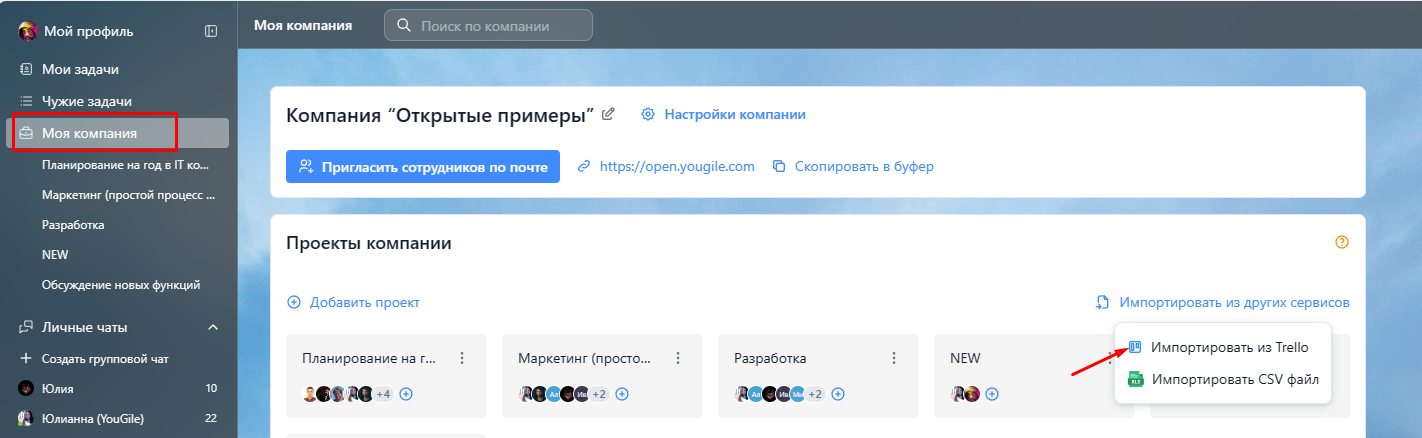](https://help.yougile.com/uploads/images/gallery/2023-10/screenshot-50.png)
Далее появится окно, где нужно разрешить авторизацию в аккаунте Trello
[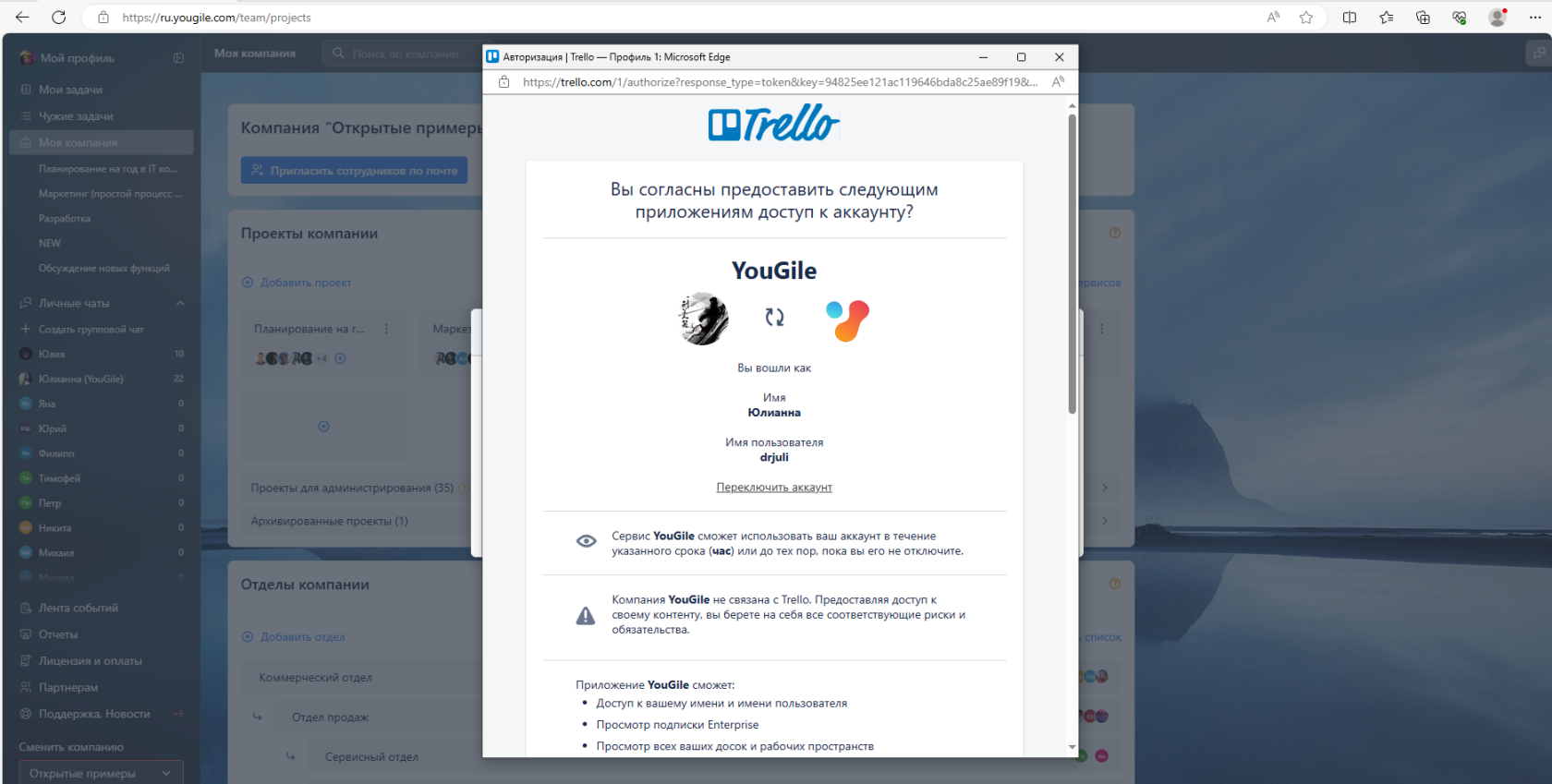](https://help.yougile.com/uploads/images/gallery/2023-10/screenshot-51.png)
[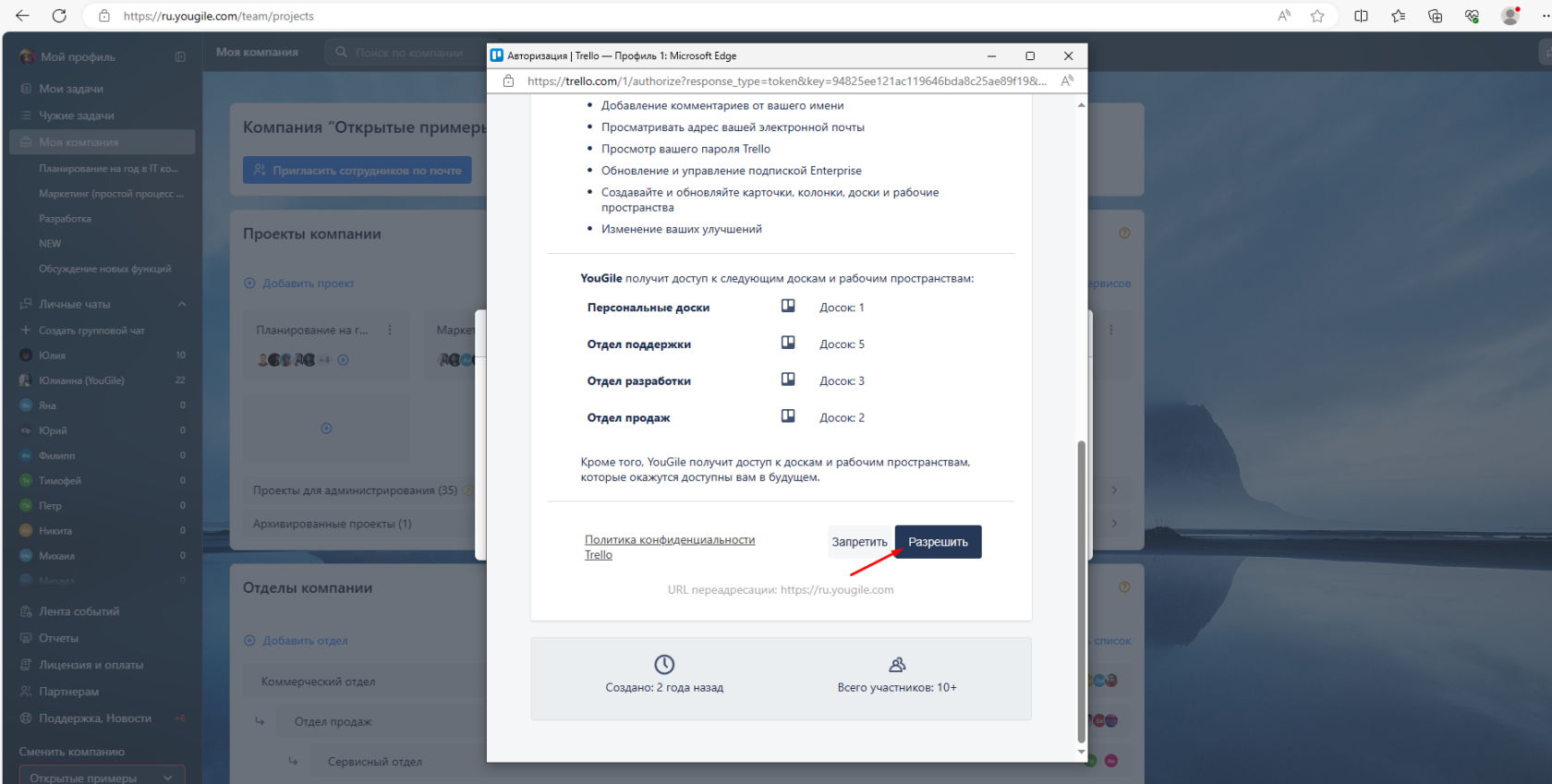](https://help.yougile.com/uploads/images/gallery/2023-10/screenshot-52.png)
После этого нужно нажать на "Импортировать", предварительно выбрав доски, которые нужно перенести.
[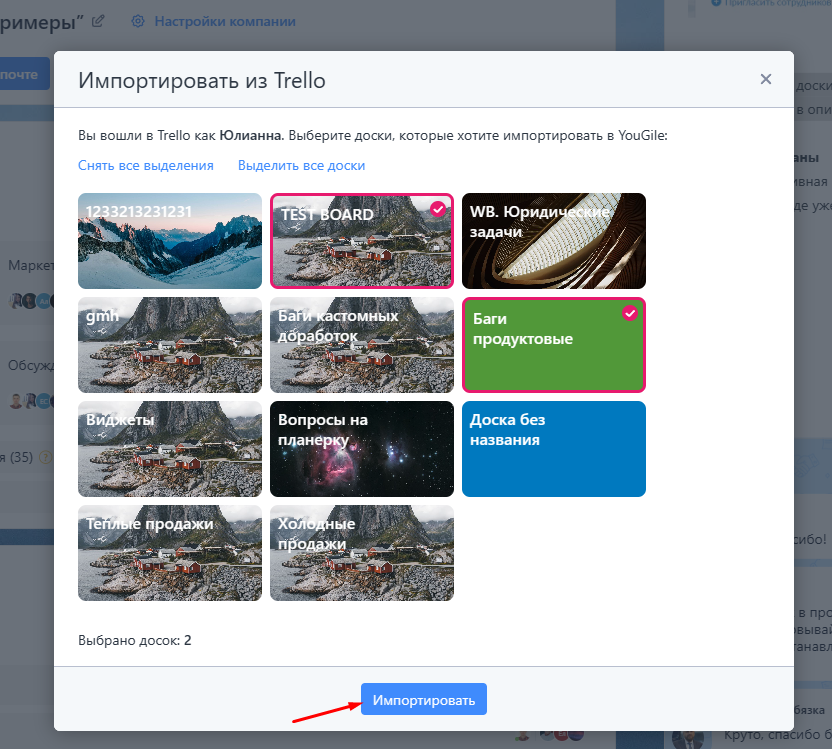](https://help.yougile.com/uploads/images/gallery/2023-10/screenshot-53.png)
Начнется импорт. Необходимо дождаться сообщения об успешном окончании импорта, в процессе не нужно обновлять страницу.
[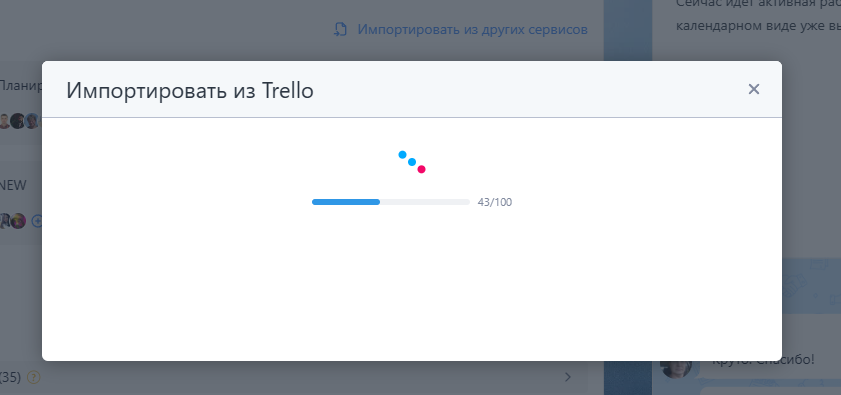](https://help.yougile.com/uploads/images/gallery/2023-10/screenshot-54.png)
[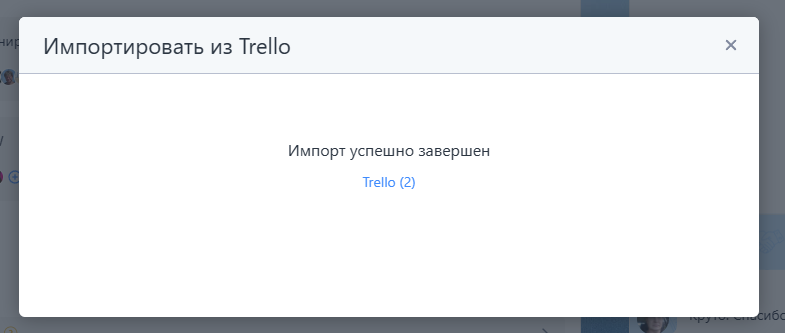](https://help.yougile.com/uploads/images/gallery/2023-10/screenshot-55.png)
У вас будет создан проект, в который будут перенесены все доски из Trello. При необходимости эти доски можно распределить по нескольким проектам в YouGile через функцию в меню доски "Переместить"
# Импорт из CSV файла. Создание проекта с задачами
В YouGile вы можете загрузить .csv-файл, импортировав, таким образом, заранее подготовленным списком задачи из другого сервиса.
Максимальный размер файла — 50 мегабайт.
Однако при загрузке большого файла браузер потребует серьезных ресурсов от ПК, с которого происходит загрузка, в частности — большого объема ОЗУ. К примеру, на практике удавалось загрузить файл в 25 Мб с Linux/MacOS машин с 16 Гб ОЗУ, однако на Windows с 8 Гб ОЗУ вкладка падала с ошибкой Out of memory.
Поэтому загрузка больших файлов это опция без гарантий успешного импорта и мы рекомендуем загрузку небольшими файлами, максимум по несколько Мб.
Загрузка доступна на [Странице компании](https://ru.yougile.com/team/projects) под кнопкой 
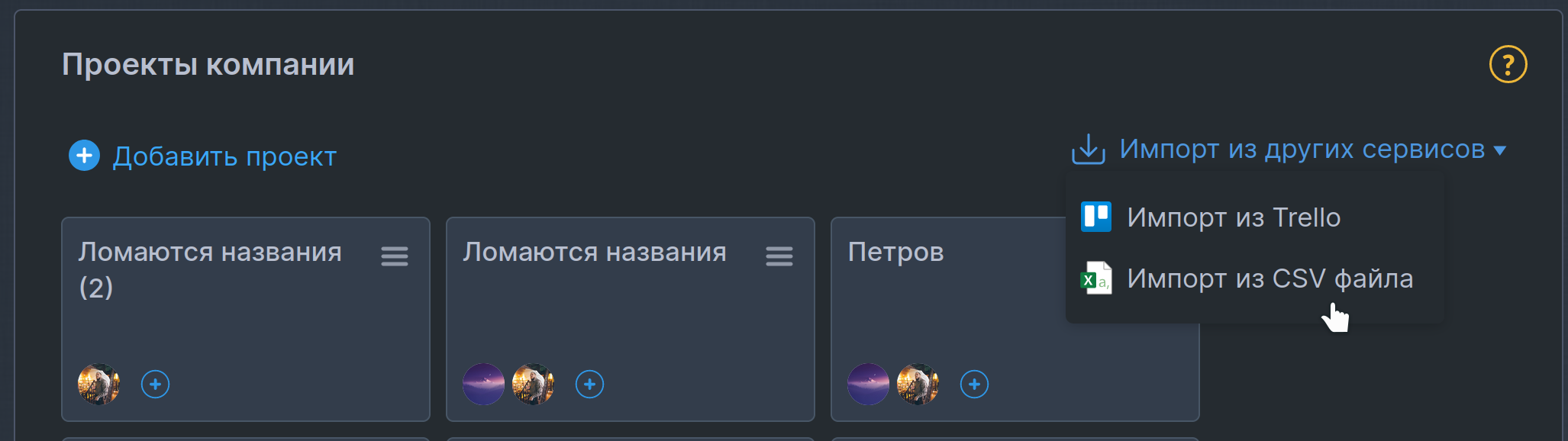
Внутри вас ожидает инструкция по правильному оформлению таблицы и кнопка для загрузки.
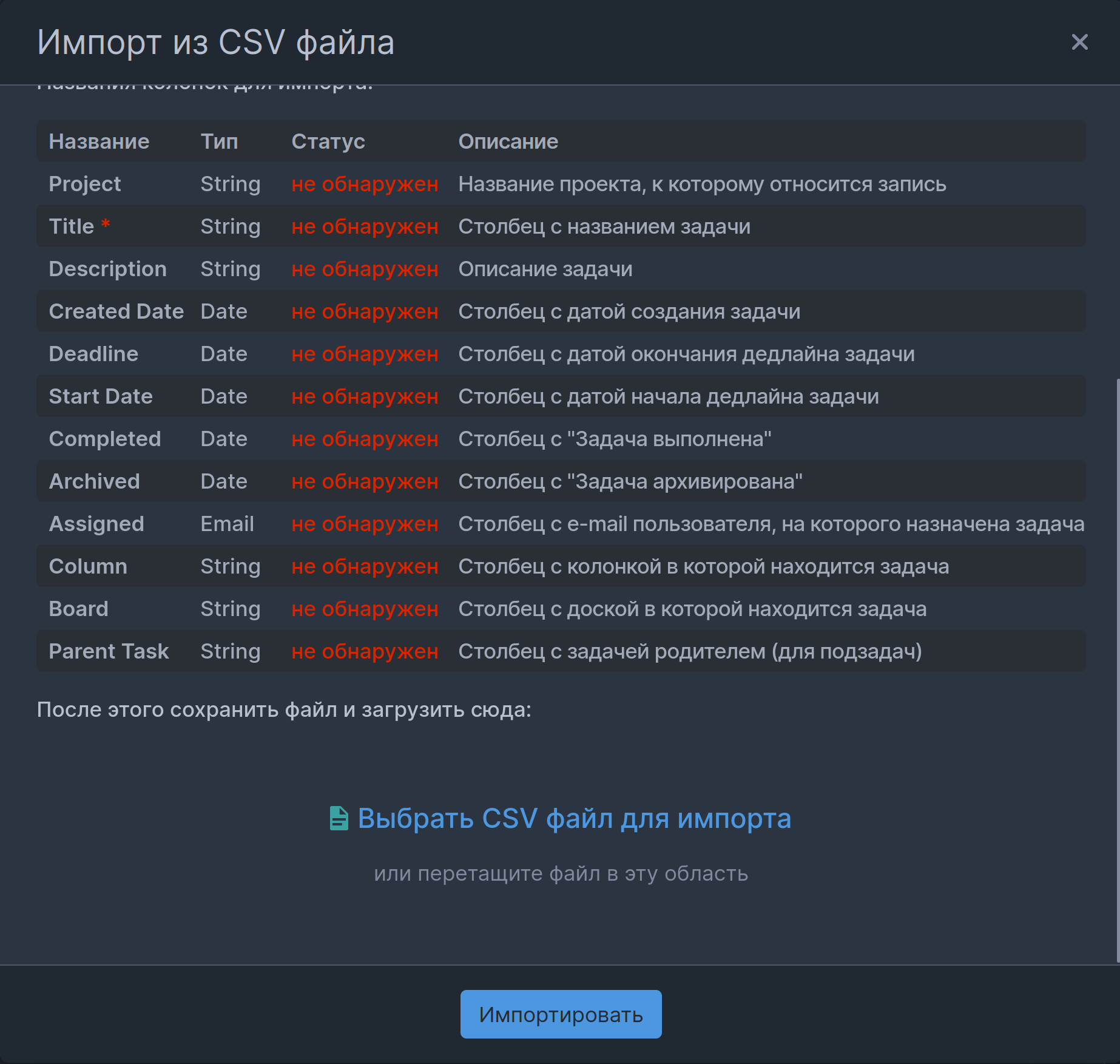
Обратите внимание на требования к файлу, они критически важны для правильного импорта:

В этой же инструкции находится [ссылка на файл-образец](https://ru.yougile.com/templates/files/import-file.csv), чтобы вы могли увидеть правильный вариант заголовков столбцов:

Для более простой работы с .csv рекомендуем вместо MS Office использовать [LibreOffice](https://ru.libreoffice.org/), поскольку, при открытии документа, он сразу предлагает выбрать кодировку и разделитель, а также показывает удобное превью принятых настроек.
1. Если ячейку в **Project** оставить пустой, то создастся проект с названием "Import дд месяц чч:мм".
2. Если назвать ячейку **Project** именем существующего проекта, то задача импортируется в него.
3. Если назвать ячейку **Project** именем еще не существующего проекта, то проект с таким именем создатся и задачи попадут в него.
Чтобы сделать перенос строки в Описании, нужно создать еще один столбец Description и внести в него текст следующего абзаца.
После изменения заголовков столбцов и сохранения вы можете загрузить файл и убедиться, что все заполнено правильно.
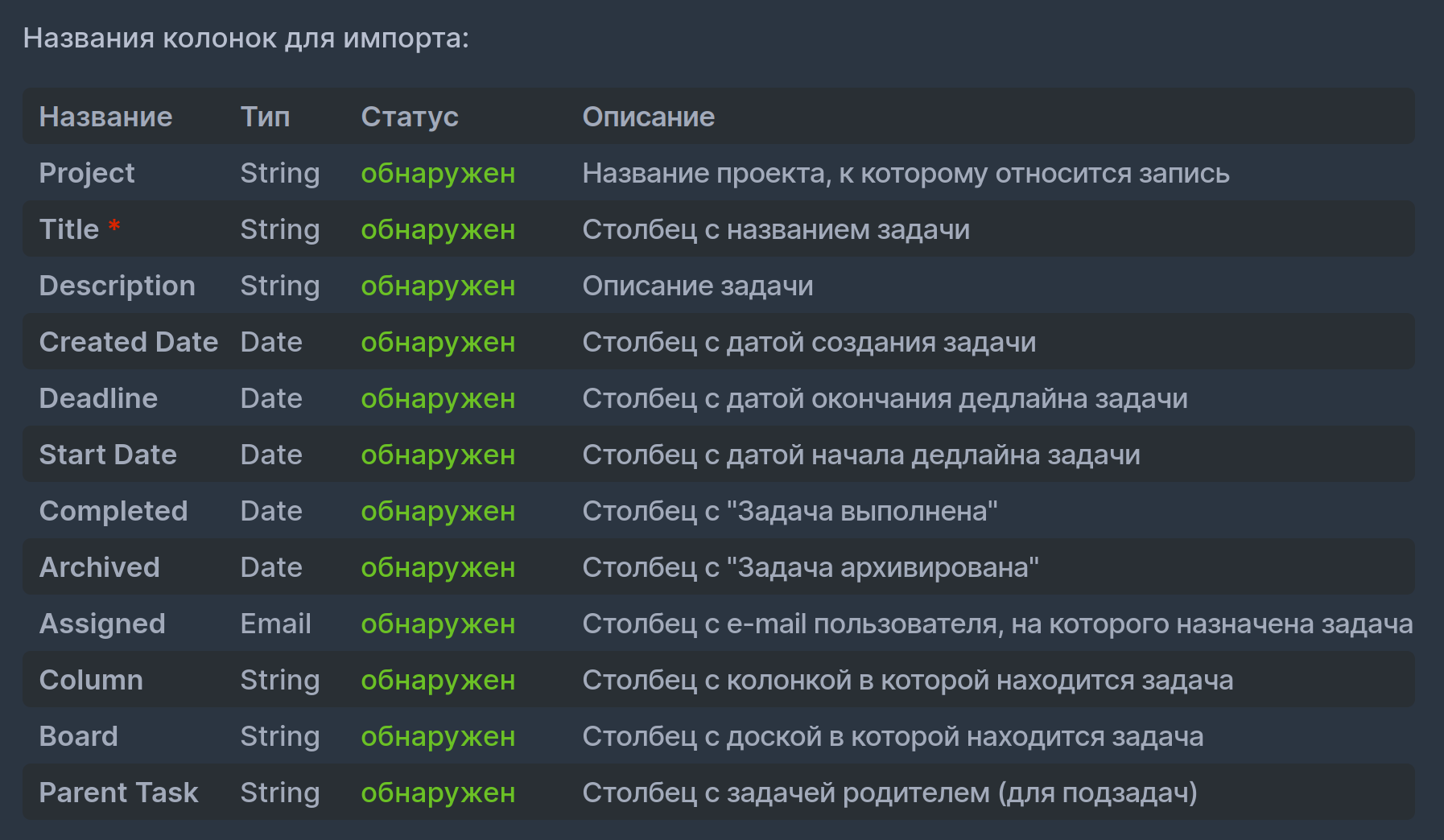
Остается только нажать кнопку 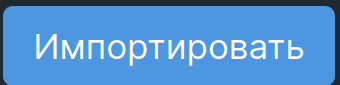, дождаться окончания загрузки и проверить результат.
# Работа с досками
# Основные действия с досками
#### Создание досок
В каждом проекте может быть любое количество досок.
Создать их можно через "+" администратору компании, Управляющему проекта, а также пользователю [с кастомной ролью](https://help.yougile.com/books/baza-znanii-yougile/page/roli-polzovatelei-v-proektax "Роли пользователей") с разрешением на добавление доски.
[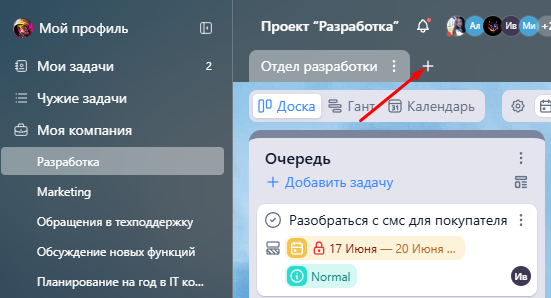](https://help.yougile.com/uploads/images/gallery/2024-09/prod-add-board.png)
#### Переименование
Изменить название доски можно через пункт в меню доски "Переименовать".
#### [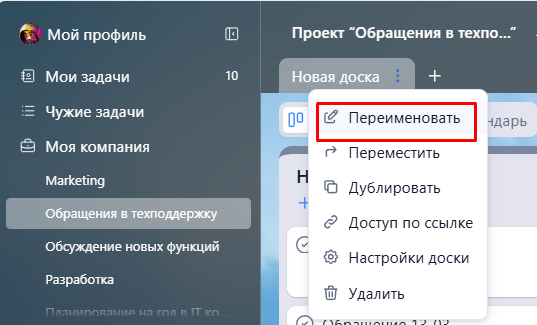](https://help.yougile.com/uploads/images/gallery/2024-09/screenshot-78.png)
Действие разрешено администратору, Управляющим проекта и пользователям с кастомной ролью с разрешением на изменение названия доски.
#### Перемещение
Можно переместить доску из одного проекта в другой через меню доски.
[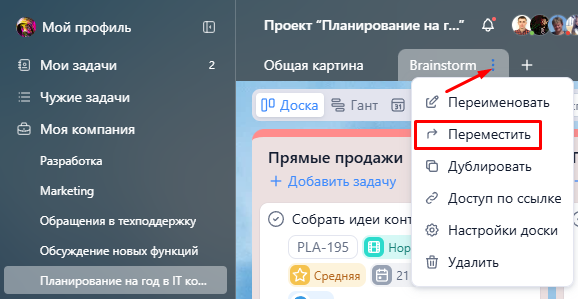](https://help.yougile.com/uploads/images/gallery/2024-09/prod-move-board.png)
Также доски можно поменять местами путем перетаскивания драг-н-дропом.
Действие доступно администраторам, Управляющим проекта и пользователям с кастомной ролью с разрешением на перемещение доски.
#### Дублирование
Данное действие доступно тем пользователям, которым разрешено создание досок в проекте.
[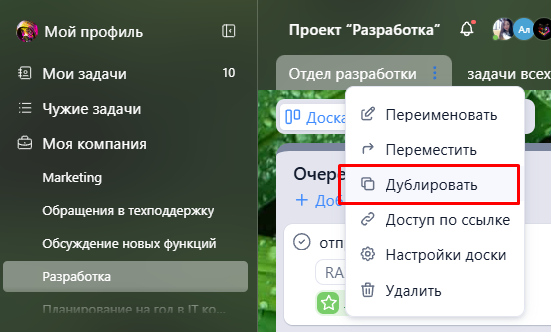](https://help.yougile.com/uploads/images/gallery/2024-09/screenshot-76.png)
При дублировании копируется полностью всё содержимое задач, а также настройки стикеров.
Настройки шаблонов задач, регулярных задач, а также передачи задач не копируются.
#### Удаление
Удаление досок разрешено пользователям, у которых есть право на редактирование структуры доски, то есть администраторам, пользователям с ролью Управляющий, а также пользователям с созданными ролями, у которых разрешена данная опция.
[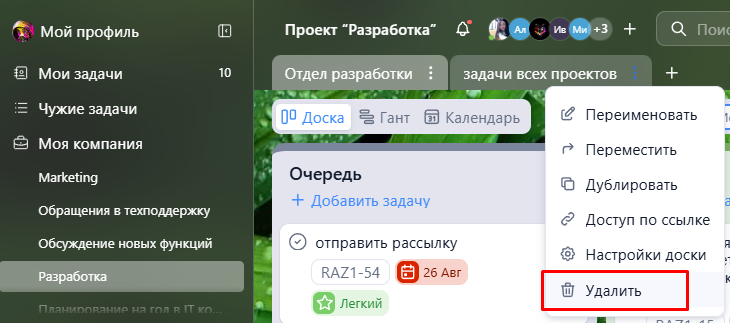](https://help.yougile.com/uploads/images/gallery/2024-09/screenshot-77.png)
Все удаленные доски можно восстановить в любое время через раздел [Лента событий](https://help.yougile.com/books/baza-znanii-yougile/page/lenta-sobytii "Лента событий").
#### Фильтрация задач на доске
Задачи на доске можно фильтровать по значениям стикера Исполнитель, стикеров с состояниями, временному интервалу, а также по диапазону дат окончания Дедлайна.
[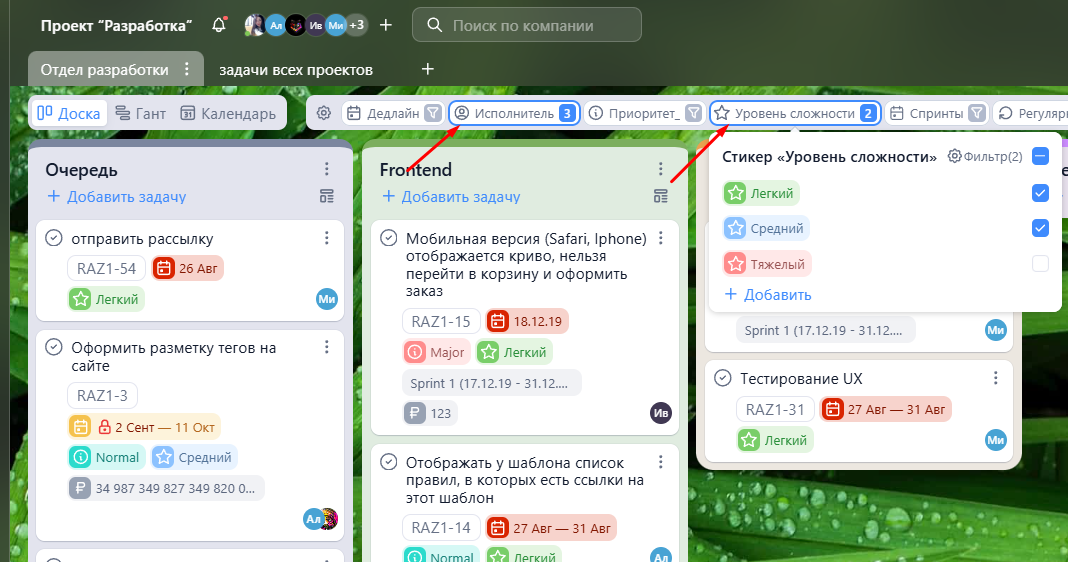](https://help.yougile.com/uploads/images/gallery/2024-09/screenshot-75.png)
Действие доступно всем пользователям, кроме тех, кому через созданные роли закрыто отображение панели стикеров.
#### Переключение видов на досках
Каждую доску, кроме колоночного вида, можно представить в виде [Календаря](https://help.yougile.com/books/baza-znanii-yougile/page/vid-kalendar "Вид Календарь") или [Ганта](https://help.yougile.com/books/baza-znanii-yougile/page/diagramma-ganta "Диаграмма Ганта").
[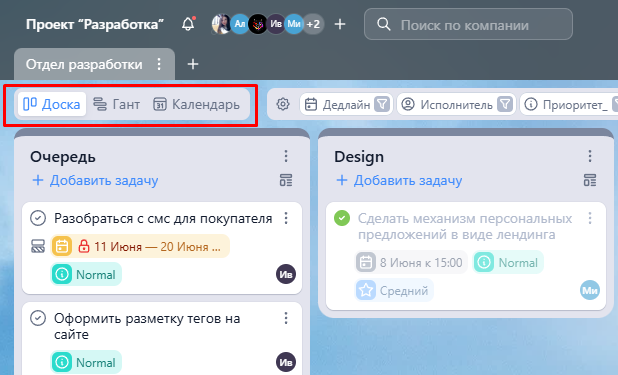](https://help.yougile.com/uploads/images/gallery/2024-09/prod-work-in-boards.png)
Во всех этих режимах доступно создание и редактирование задач.
В виде Ганта видны полностью все задачи c подзадачами, которые есть на доске, включая задачи и подзадачи из сводок и зеркал.
В виде календаря отображаются только те задачи и подзадачи из колонок, сводок и зеркал, у которых есть дедлайны.
# Основные действия с колонками
#### Создание колонок
На каждой доске можно создать любое количество колонок.
Создавать, редактировать, удалять и перемещать колонки могут администраторы компании и пользователи с ролью Управляющий. У Сотрудников и Наблюдателей нет такого права.
В настройках проекта можно [создать свою роль](https://help.yougile.com/books/baza-znanii-yougile/page/roli-polzovatelei "Роли пользователей") и в ней разрешить перечисленные действия.
#### Дублирование колонок
Колонку можно дублировать через её меню.
При дублировании копируются полностью все задачи с их статусами. В задачах копируется все содержимое, за исключением сообщений в чатах.
Дублировать колонку могут пользователи, у которых есть право на создание колонок в соответствии с настройками ролей в проекте.
#### Перемещение колонок
Можно переместить колонку на другую доску текущего или другого проекта через меню колонки.
Также переместить колонку на другую доску внутри проекта или же поменять местами колонки на доске можно через drag-n-drop.
Действие перемещения доступно администраторам и Управляющим проекта. Пользователям с кастомными ролями можно разрешить перемещать колонку без ограничений или только внутри проекта.
#### Удаление колонок
#### Архивирование задач в колонках
Через меню колонки можно заархивировать все задачи или же только выполненные.
Данное действие доступно администраторам и пользователям с ролями Сотрудник и Управляющий. В созданной роли на право архивации влияет настройка "Архивирование задач" в блоке с разрешениями для задач.
Массовая архивация задач на доске также доступна через функцию [массовых действий с задачами](https://help.yougile.com/books/baza-znanii-yougile/page/massovye-deistviia-s-zadacami "Массовые действия с задачами").
#### Заархивированные задачи в колонках
Все заархивированные задачи помещаются в самом низу колонок, в которых они распологались до архивации, в свернутом виде под спойлером "Архив задач".
Эти задачи всегда доступны для просмотра, при необходимости их можно разархивировать в любой момент.
#### Отображение количества задач в колонках
В настройках доски можно включить отображение количества задач в колонках. Число будет показываться рядом с названием каждой колонки.
Заархивированные задачи не учитываются при подсчёте.
#### Выбор цвета для колонок
Колонки можно разметить разными цветами. Например, колонка с задачами в работе в данный момент может быть красной, а с выполненными — зеленой.
Доступно 16 цветов, выбор цвета - в меню колонки.
По цвету колонки определяются цвета задач в виде Ганта.
#### Сортировка задач в колонках
Через меню колонки можно отсортировать задачи по дедлайну, исполнителю, дате создания, состоянию выполненности, названию, а также состояниям стикеров, добавленных на доску.
Сортировка является безвозвратным действием и будет видна всем пользователям, имеющим доступ к доске.
# Настройки доски
К **настройкам доски** можно перейти из меню доски, а также из панели доски через "шестеренку".
[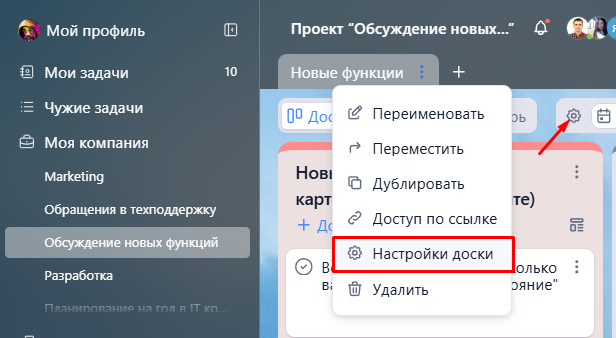](https://help.yougile.com/uploads/images/gallery/2024-09/screenshot-80.png)
В данном разделе располагаются:
- Основные настройки доски
- Настройка внешнего вида
- Настройки стикеров
- Настройки доступа к доске по ссылке
- Настройки функции передачи задач
- Настройки шаблонов задач
[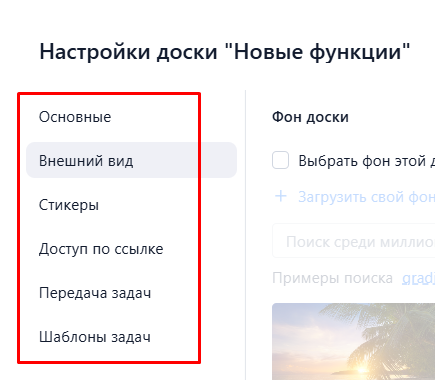](https://help.yougile.com/uploads/images/gallery/2024-09/screenshot-86.png)
Редактирование настроек доски доступно администраторам компании и Управляющим проекта, а также пользователям с созданной ролью, в которой разрешен пункт "Управление основными настройками доски".
#### Основные настройки доски
Это основной блок настроек доски, он позволяет:
- автоматически перемещать задачи в выбранную колонку при выполнении
- автоматически выполнять задачи, если они были перемещены в определенную колонку на доске
- автоматически делать последнюю картинку в чате обложкой задачи
- автоматически архивировать выполненные задачи
- увидеть, сколько времени задача провела в колонках на доске
- включить отображение количества задач в колонках
- включить отображение количества сообщений в каждой задаче
- выводить ID на карточку задачи
[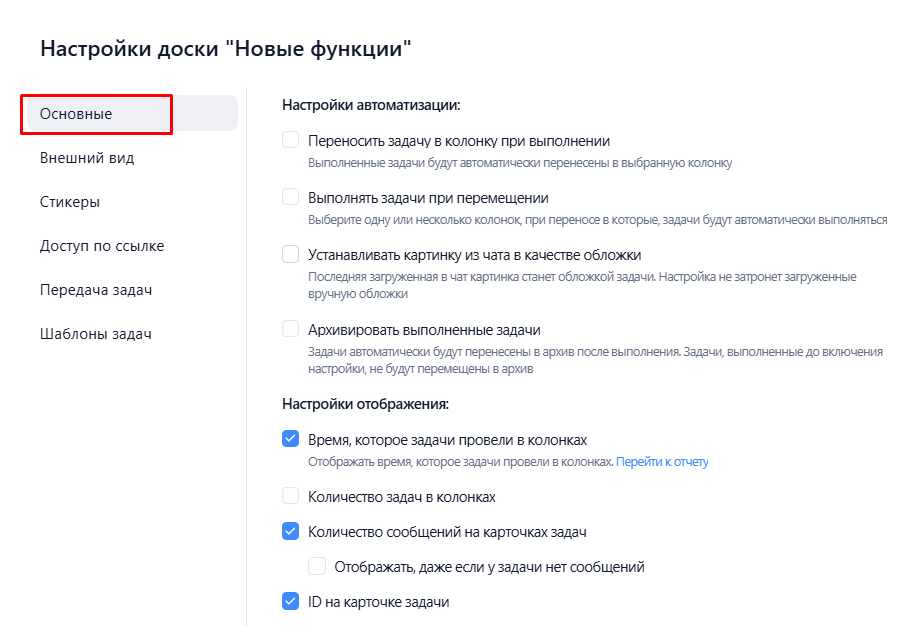](https://help.yougile.com/uploads/images/gallery/2024-09/screenshot-85.png)
#### Настройка внешнего вида доски
В настройках доски в разделе "Внешний вид" можно установить фон для доски, отличный от общего фона, выбранного в профиле.
Изменения применяются для всех пользователей.
Возможно загрузить своё изображение или же выбрать его по поиску из Unsplash из миллиона картинок.
[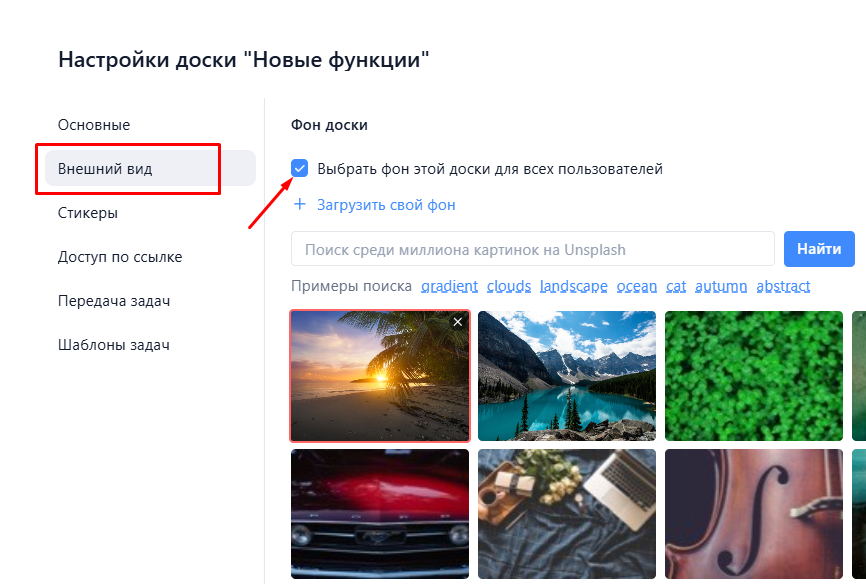](https://help.yougile.com/uploads/images/gallery/2024-09/screenshot-83.png)
Редактировать фон доски могут пользователи, у которых есть доступ к "Настройкам доски".
#### Настройки стикеров на доске
Из раздела "Стикеры" в настройках доски можно создать любое количество пользовательских стикеров: стикеров с состояниями, временными интервалами, свободными числовыми и текстовыми полями.
Можно добавить или убрать с доски системные стикеры: Дедлайн, Исполнитель, Секундомер, Регулярная задача, Таймер, Таймтрекинг.
[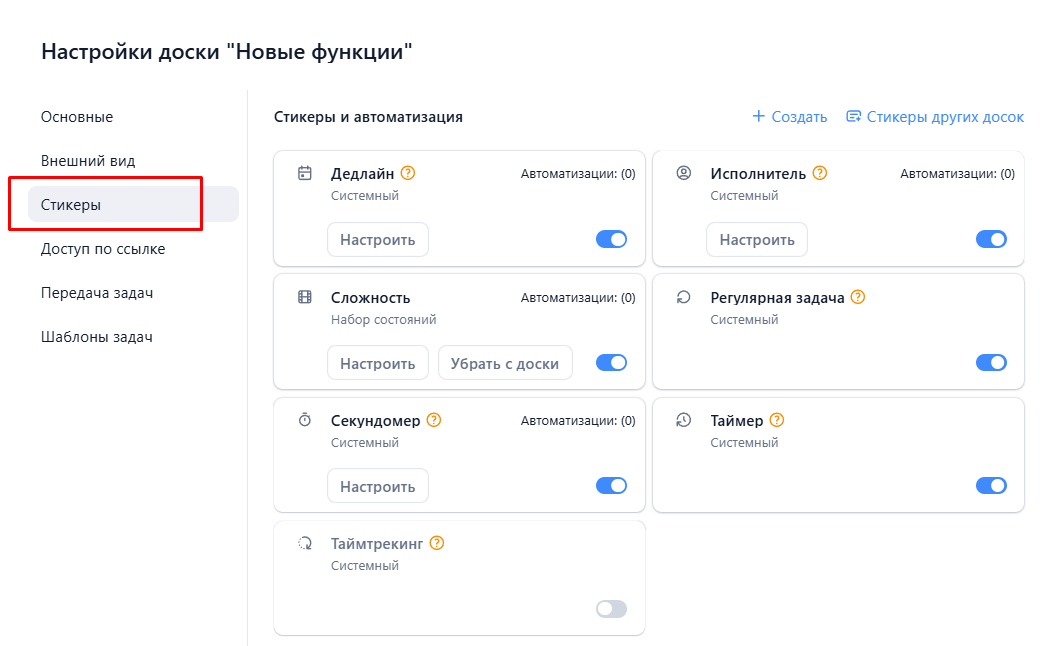](https://help.yougile.com/uploads/images/gallery/2024-09/screenshot-84.png)
Если стикер был создан ранее на другой доске, его можно добавить на текущую доску через "Стикеры других досок".
Также есть возможность установить определенный порядок стикеров в панели на доске. Для этого нужно поменять стикеры местами путем перетаскивания мышью.
#### Доступ к доске по ссылке
Есть возможность открыть доступ к любой доске по ссылке, чтобы её содержимое могли просмотреть пользователи, незарегистрированные в компании.
Настроить функцию может администратор компании или Управляющий проекта.
Необходимо перейти в меню доски, нажать на "Доступ по ссылке". Подробнее о настройках в статье [Открытые доски](https://help.yougile.com/books/baza-znanii-yougile/page/otkrytye-doski "Открытые доски").
[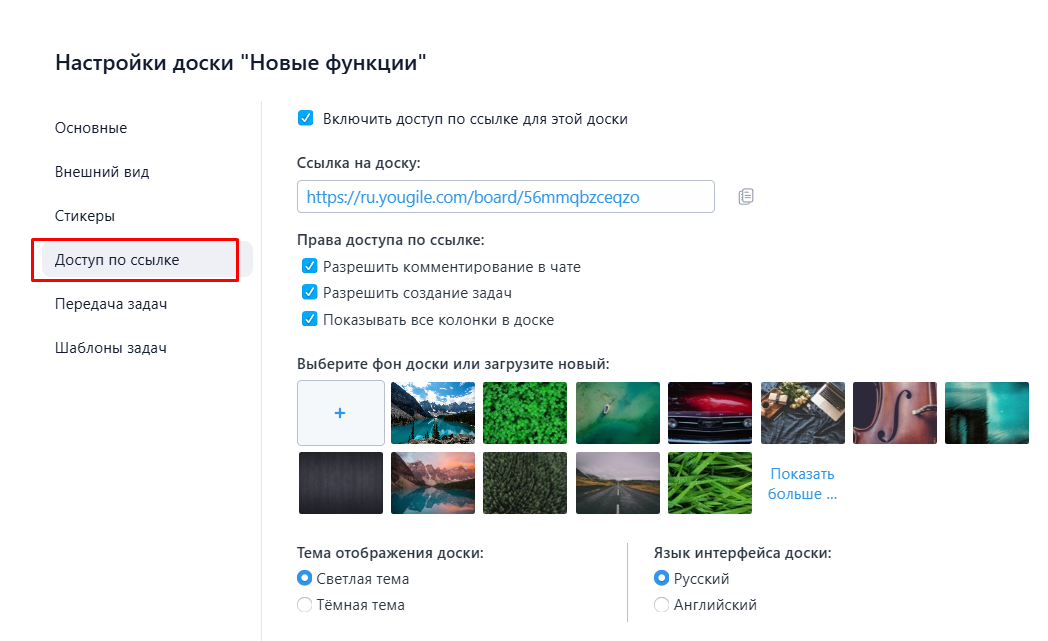](https://help.yougile.com/uploads/images/gallery/2024-09/screenshot-81.png)
#### Настройки передачи задач
В настройках доски в разделе "Передача задач" можно добавить правила, позволяющие настроить:
- куда будет перемещена задача и из каких колонок можно будет это сделать
- каких пользователей удалить/добавить в качестве исполнителя задачи при передаче
- каких пользователей стоит отписать/подписать на чат при передаче задачи
- какие стикеры удалить или добавить на задачу в момент передачи
[](https://help.yougile.com/uploads/images/gallery/2024-09/screenshot-82.png)
После создания правила на задачах выбранных колонок появится иконка, позволяющая передать задачу в один клик. Подробнее о данной функции - в статье [Передача задач](https://help.yougile.com/books/baza-znanii-yougile/page/peredaca-zadac "Передача задач").
#### Настройки шаблонов задач
Из раздела с настройками доски можно перейти к "[Шаблонам задач](https://help.yougile.com/books/baza-znanii-yougile/page/sablony-zadac "Шаблоны задач")".
[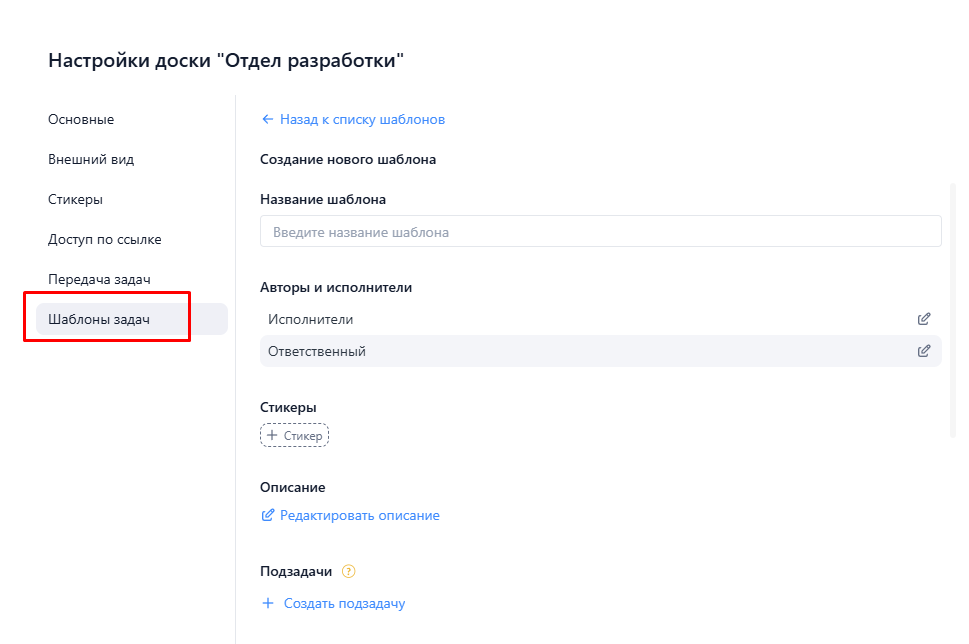](https://help.yougile.com/uploads/images/gallery/2024-09/templ-task-settings.png)
Можно создать шаблон с нуля или использовать уже существующую задачу, чтобы создать на ее базе шаблон.
В шаблоне можно указать исполнителя, ответственного и подписчиков задачи, добавить описание, создать чек-листы, а также подзадачи.
После создания шаблона можно выбрать его в списке шаблонов на доске.
# Диаграмма Ганта
Диаграмма Ганта упрощает работу с проектами, помогает увидеть общий ход задач по всей компании и управлять ими за счет наглядности.
Инструмент позволяет:
- Распределять задачи на временной шкале
- Определять дату начала задачи и дату окончания (дедлайн)
- Устанавливать связи задач
- Планировать последовательность работ на временной шкале
В вид Ганта можно перейти из любой доски проекта, нажав на переключатель слева от панели стикеров.
[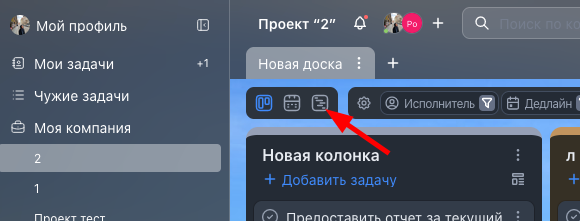](https://help.yougile.com/uploads/images/gallery/2024-04/G6vizobrazenie.png)
Также функция доступна из раздела "Отчеты". После настройки фильтров отчетов следует нажать на кнопку "Отобразить в виде Ганта". Подробнее об Отчётах — в статье [Отчеты и Сводки](https://yougile.zendesk.com/hc/en-us/articles/9922159030673)
[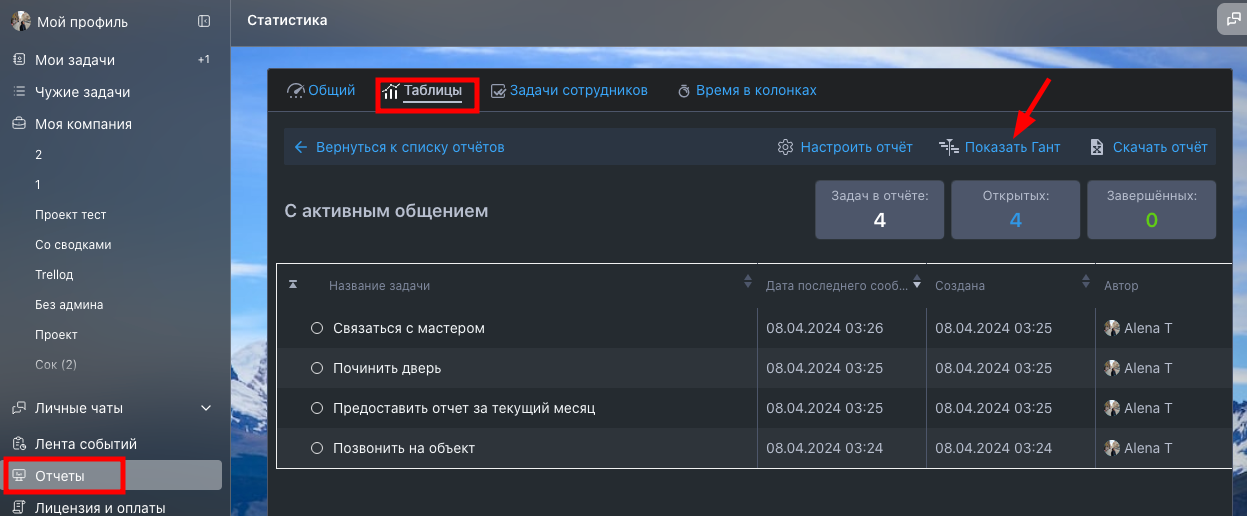](https://help.yougile.com/uploads/images/gallery/2024-04/6jUizobrazenie.png)
Список задач будет показан на диаграмме, при этом вы можете задать сортировку в хронологическом порядке для удобного чтения отчёта. Редактировать задачи в отчёте нельзя.
[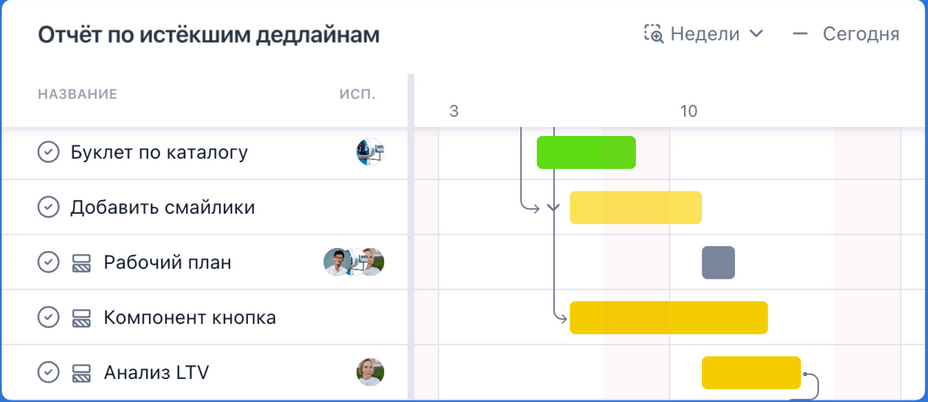](https://help.yougile.com/uploads/images/gallery/2024-08/1wsizobrazenie.png)
**Примеры отчётов**, которые можно выводить на диаграмму Ганта:
- о просроченных задачах,
- о задачах с ближайшими дедлайнами,
- о задачах, завершенных раньше срока,
- о длительности выполнения задач.
Цвет задач в диаграмме соответствует цвету колонки. На доске дату начала и окончания задач можно задавать и видеть в стикере Дедлайн.
Из вида Ганта можно установить связи задач. Убрать связь задач можно нажав на нее.
[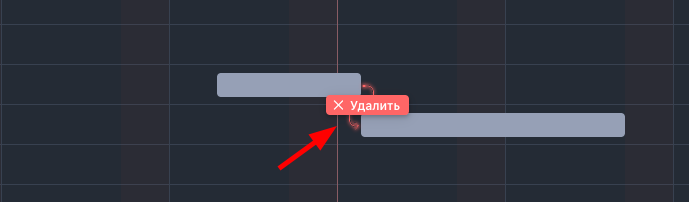](https://help.yougile.com/uploads/images/gallery/2024-04/KHcizobrazenie.png)
##### Функция автоматического планирования задач
Автопланирование - это настройка, она позволяет автоматически сдвигать связанные задачи, в случае корректировки графика. Если дата окончания одной задачи сдвигается - это двигает все последующие задачи.
Функция не допускает конфликты сроков: автоматически их исправляет.
Это упрощает управление проектом и снижает вероятность ошибок.
[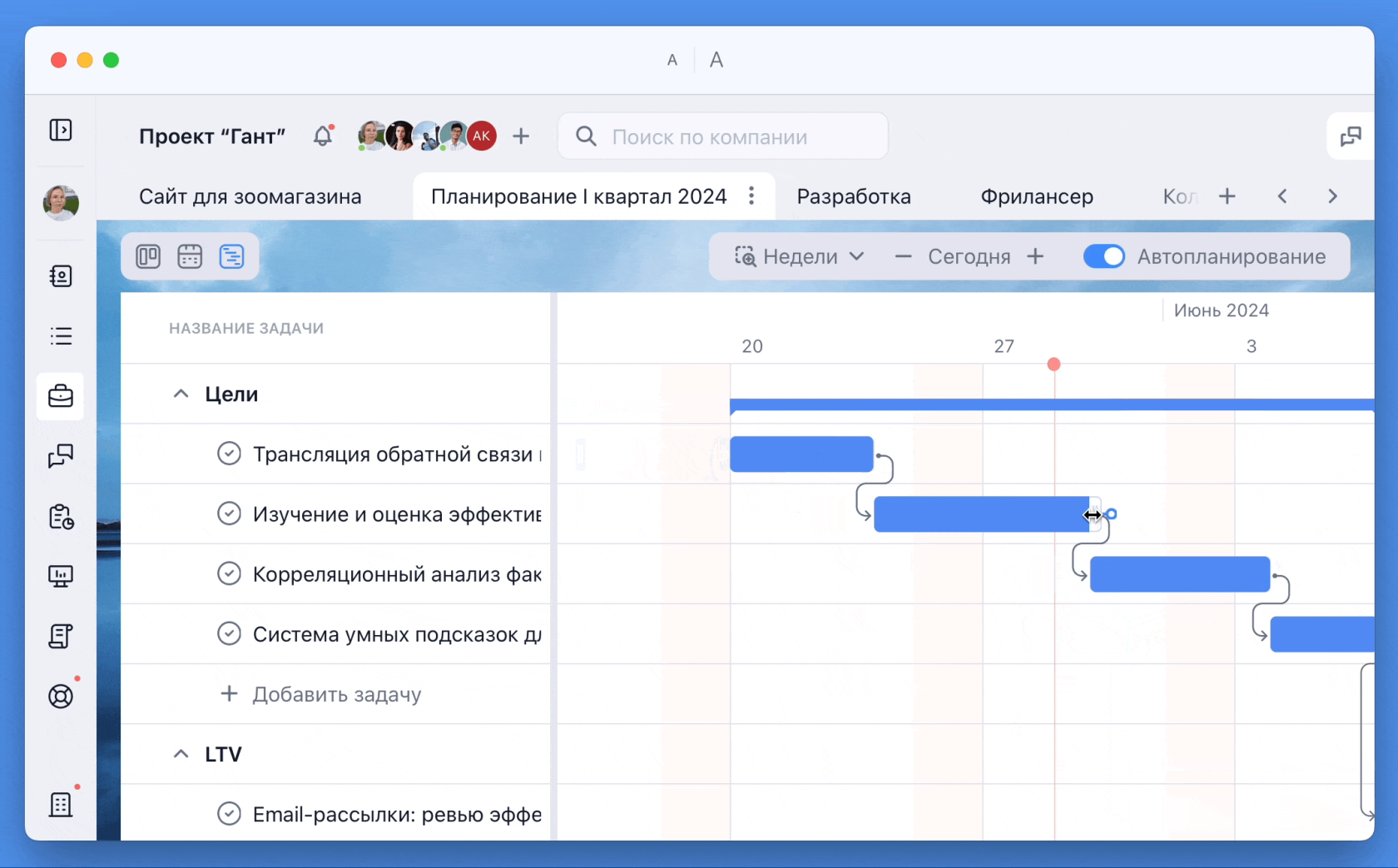](https://help.yougile.com/uploads/images/gallery/2024-08/6Kwizobrazenie.png)
Функция включена по умолчанию на всех досках.
- Включать и выключать автопланирование может только Управляющий проектом. Сотрудники и Наблюдатели могут видеть, включена ли настройка.
- Создавать связь может любой пользователель, кроме Наблюдателя.
[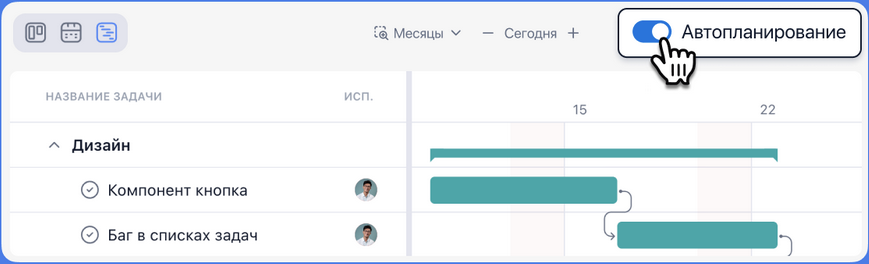](https://help.yougile.com/uploads/images/gallery/2024-08/J08izobrazenie.png)
Если вы создаете свою роль для сотрудника, то доступ к автопланированию можно предоставить, разрешив "Управление основными настройками доски". Также можно отключить право на создание связей на диаграмме Ганта, выбрав пункт "Связывания задач" в настройке задач.
##### Связи на диаграмме Ганта
Пока что в YouGile есть один тип связи: "конец-начало".
Связь задаёт очередность: последующая задача может быть запланирована только на следующий день после предыдущей.
Связь не даёт изменять дату начала последующей задачи. Это защищает график от изменений, которые пользователи могут внести случайно или без учёта графика проекта.
[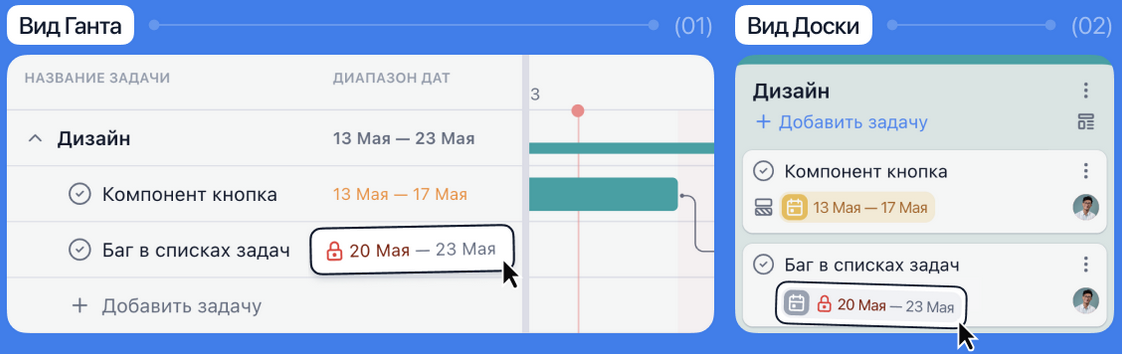](https://help.yougile.com/uploads/images/gallery/2024-08/kirizobrazenie.png)
Заблокированный дедлайн задачи отображается на Канбан-доске. Вы сможете быстро узнать, какая задача блокирует вашу: откройте карточку задачи, перейдите во вкладку "Инфо/лог" и посмотрите раздел "Зависит от задач (Гант)".
[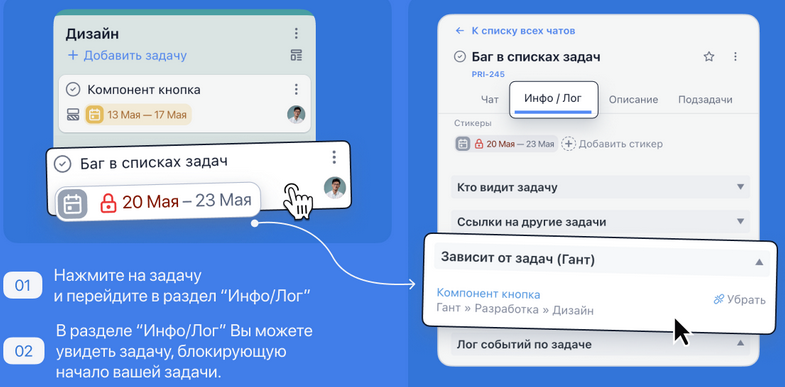](https://help.yougile.com/uploads/images/gallery/2024-08/L3sizobrazenie.png)
##### Функция "лаг" ("сдвиг")
Функция "лаг" или "сдвиг" позволяет более гибко работать со связью конец-начало. Можно заложить несколько дней на переключение между задачами или зафиксировать наложение сроков.
Управление лагом доступно на диаграмме только при включенном автопланировании.
[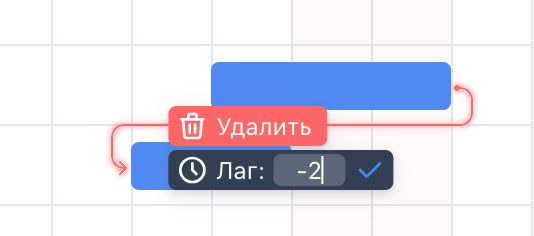](https://help.yougile.com/uploads/images/gallery/2024-08/gf1izobrazenie.png)
#### Как в Ганте посмотреть задачи из нескольких досок / проектов?
Стандартно Гант показывает только все задачи текущей доски. Если нужно посмотреть задачи по всей компании или же задачи из нескольких проектов или досок, можно воспользоваться [сводками](https://help.yougile.com/link/17#bkmrk-%D0%A1%D0%B2%D0%BE%D0%B4%D0%BA%D0%B8).
На отдельной доске нужно создать сводку с необходимой фильтрацией по расположению (выбрать нужные проекты, доски).
Если надо посмотреть полностью все задачи компании - нужно создать сводку без фильтров.
[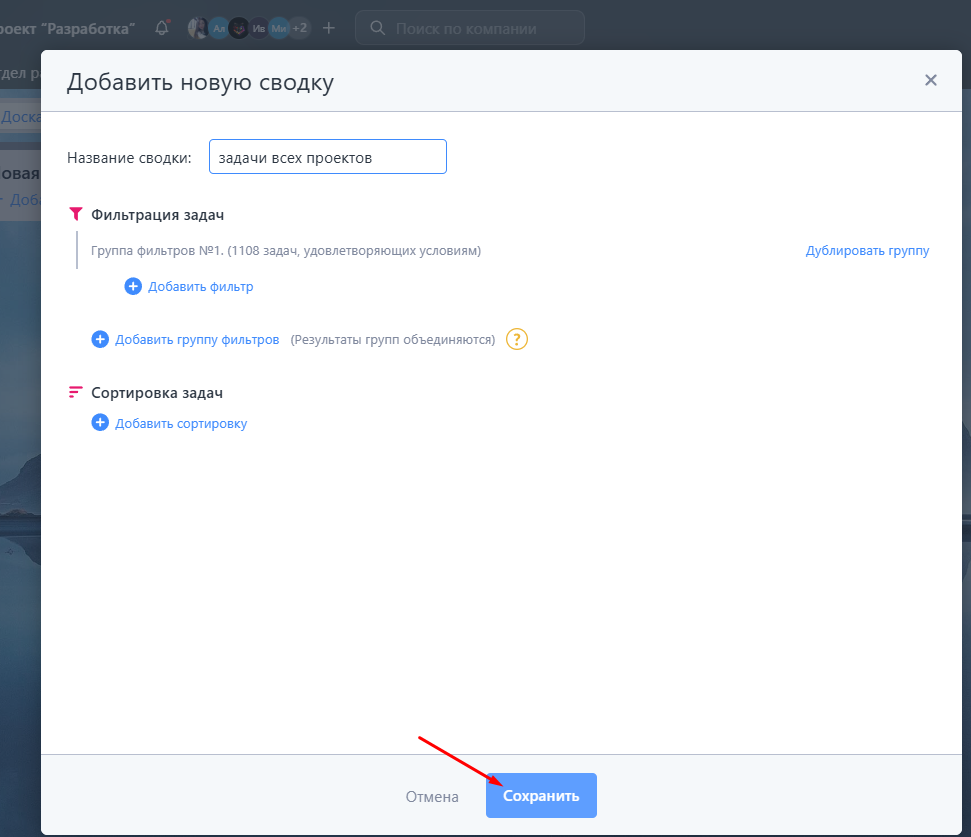](https://help.yougile.com/uploads/images/gallery/2024-08/screenshot-46.png)
После сохранения сводки нужно переключиться из вида доски в вид Гант.
[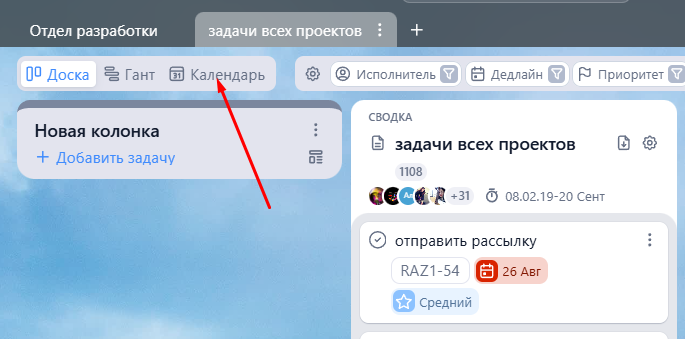](https://help.yougile.com/uploads/images/gallery/2024-08/screenshot-47.png)
В Ганте отобразятся все задачи, которые есть в сводке:
[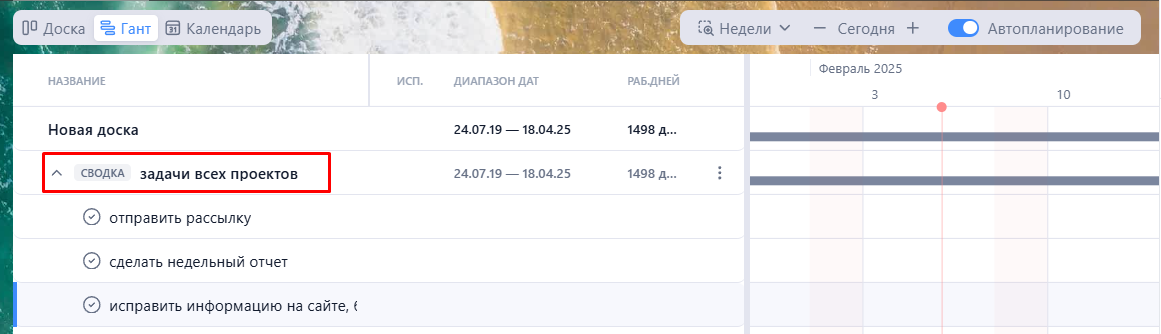](https://help.yougile.com/uploads/images/gallery/2025-02/screenshot-26.png)
# Вид Календарь
Переключив доску проекта в **календарный вид**, можно увидеть отображение задач на недельном срезе.
[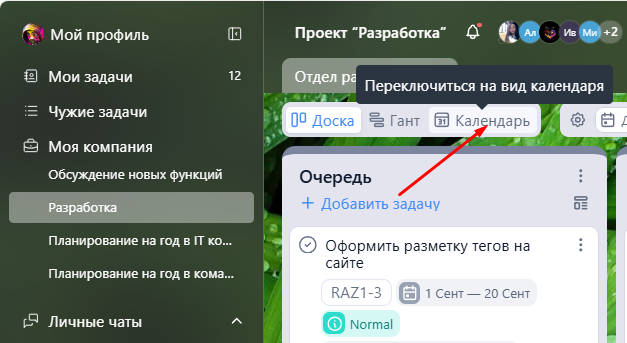](https://help.yougile.com/uploads/images/gallery/2024-08/screenshot-35.png)
[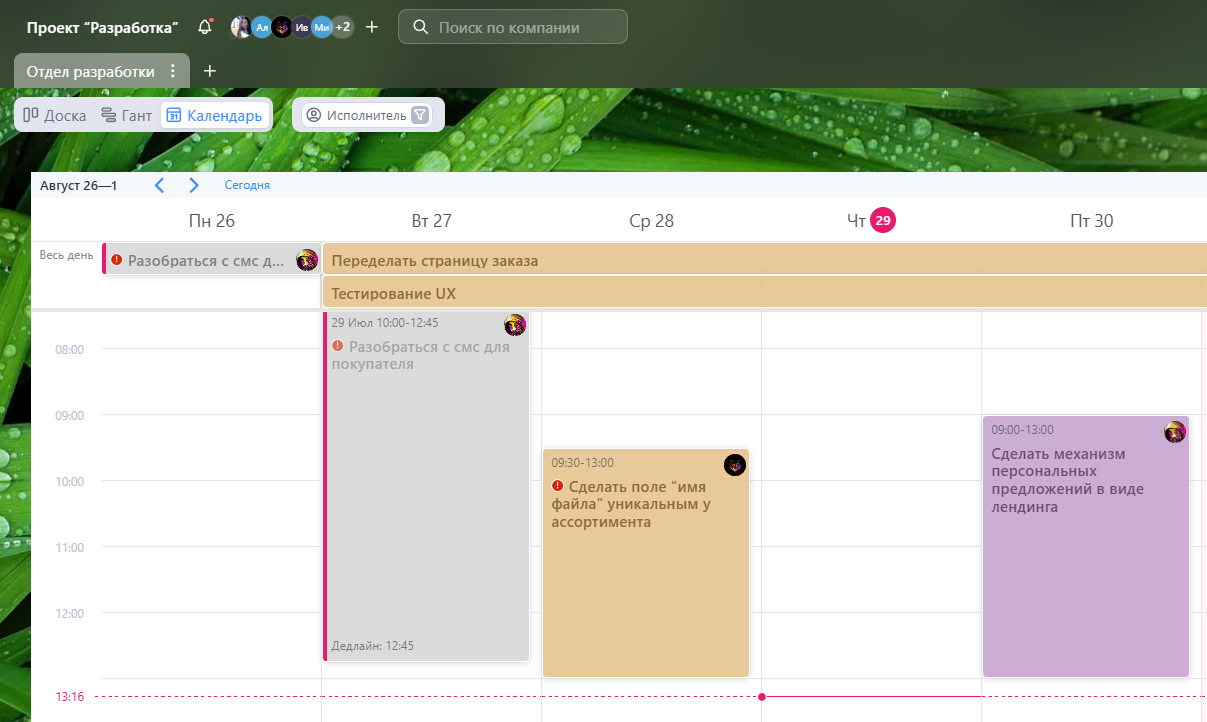](https://help.yougile.com/uploads/images/gallery/2024-08/screenshot-36.png)
В Календаре показываются только те задачи и подзадачи, у которых установлен стикер Дедлайн.
Отображается содержимое всех колонок доски, в том числе зеркальных и сводок.
У задач с просроченным дедлайном рядом с названием показывается восклицательный знак.
[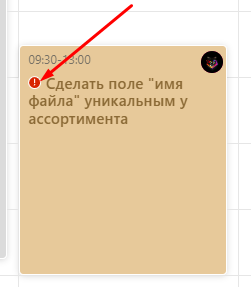](https://help.yougile.com/uploads/images/gallery/2024-08/screenshot-38.png)
**Цвет задачи** в календаре определяется выбранным цветом колонки (такая же логика работает в [виде Ганта](https://help.yougile.com/books/baza-znanii-yougile/page/diagramma-ganta "Диаграмма Ганта"))
[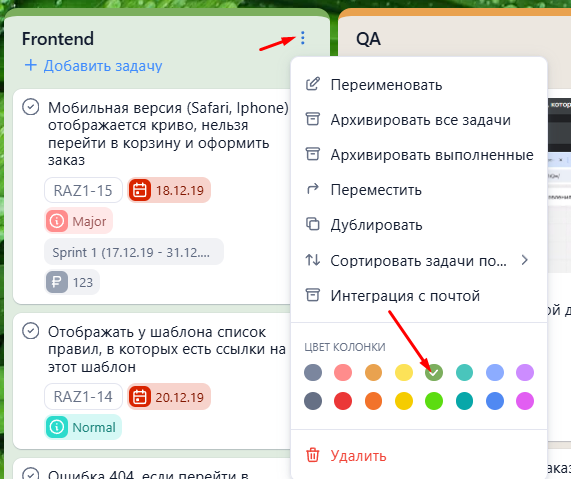](https://help.yougile.com/uploads/images/gallery/2024-08/screenshot-39.png)
Доступна **фильтрация**: только **по стикеру Исполнитель.**
[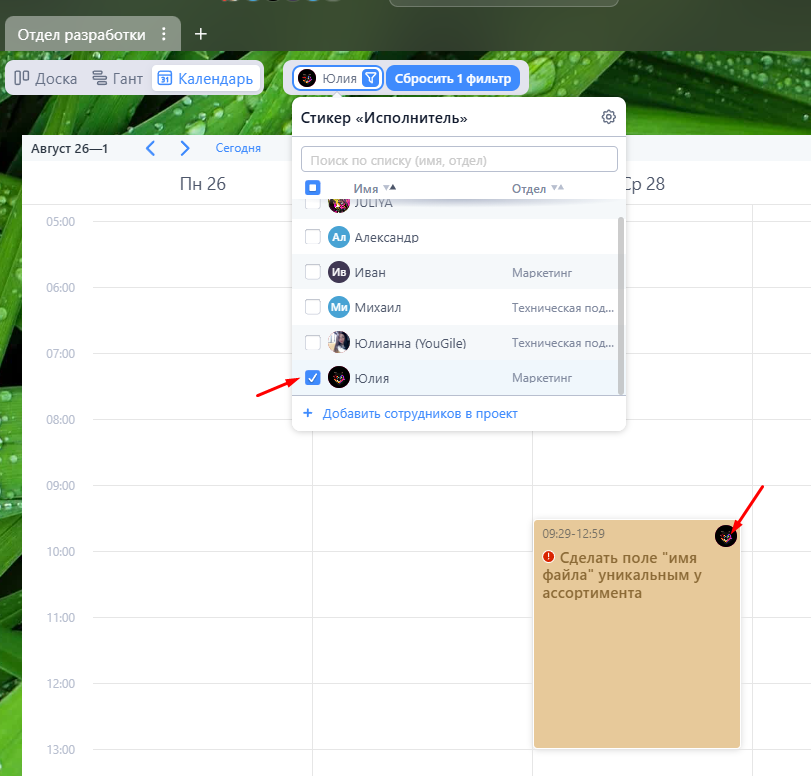](https://help.yougile.com/uploads/images/gallery/2024-08/screenshot-43.png)
#### Создание и редактирование задач в календаре
Создать задачу можно через "+", при этом у неё сразу же установится Дедлайн.
[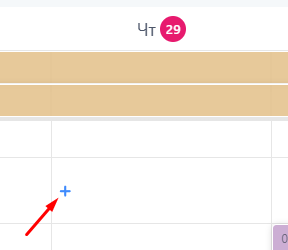](https://help.yougile.com/uploads/images/gallery/2024-08/screenshot-42.png)
[](https://help.yougile.com/uploads/images/gallery/2024-08/screenshot-41.png)
В открывшемся окне можно указать название задачи, добавить исполнителей, а также выбрать колонку на текущей доске.
Задачи можно перетаскивать, меняя тем самым расписание. Также можно менять по высоте для изменения диапазона времени, когда задача активна.
Права на создание и редактирование задач и их дедлайнов определяются установленными [ролями в проекте](https://help.yougile.com/books/baza-znanii-yougile/page/roli-polzovatelei-v-proektax "Роли пользователей").
#### Рабочее пространство календаря
Календарь отображает только недельный вид, изменить масштаб на день или же наоборот, на месяц, год - нет возможности.
Поле с задачами на "Весь день" становится шире автоматом, если на неделю назначено множество задач с дедлайнами на целый день, т.е. без указания точного времени.
Показать все задачи можно через "стрелочку" или "Показать ещё".
[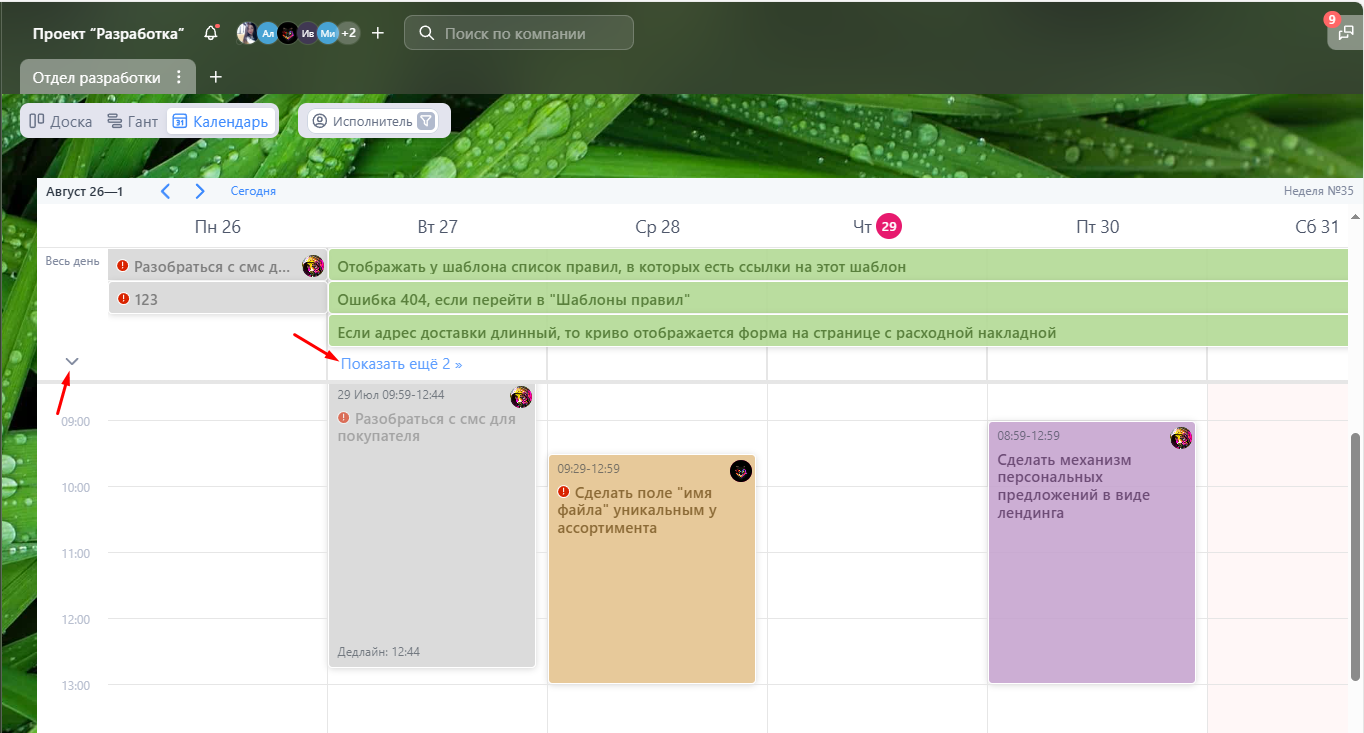](https://help.yougile.com/uploads/images/gallery/2024-08/screenshot-44.png)
Переключение между неделями - в самом верху. Для возвращения от будущих или прошлых недель к текущей нужно кликнуть на "сегодня".
[](https://help.yougile.com/uploads/images/gallery/2024-08/screenshot-45.png)
#### Как в календаре посмотреть задачи из нескольких досок / проектов?
Стандартно календарь показывает только все задачи текущей доски. Если нужно посмотреть задачи по всей компании или же задачи из нескольких проектов или досок, можно воспользоваться [сводками](https://help.yougile.com/link/17#bkmrk-%D0%A1%D0%B2%D0%BE%D0%B4%D0%BA%D0%B8).
На отдельной доске нужно создать сводку с необходимой фильтрацией по расположению (выбрать нужные проекты, доски).
Если надо посмотреть полностью все задачи компании - нужно создать сводку без фильтров.
[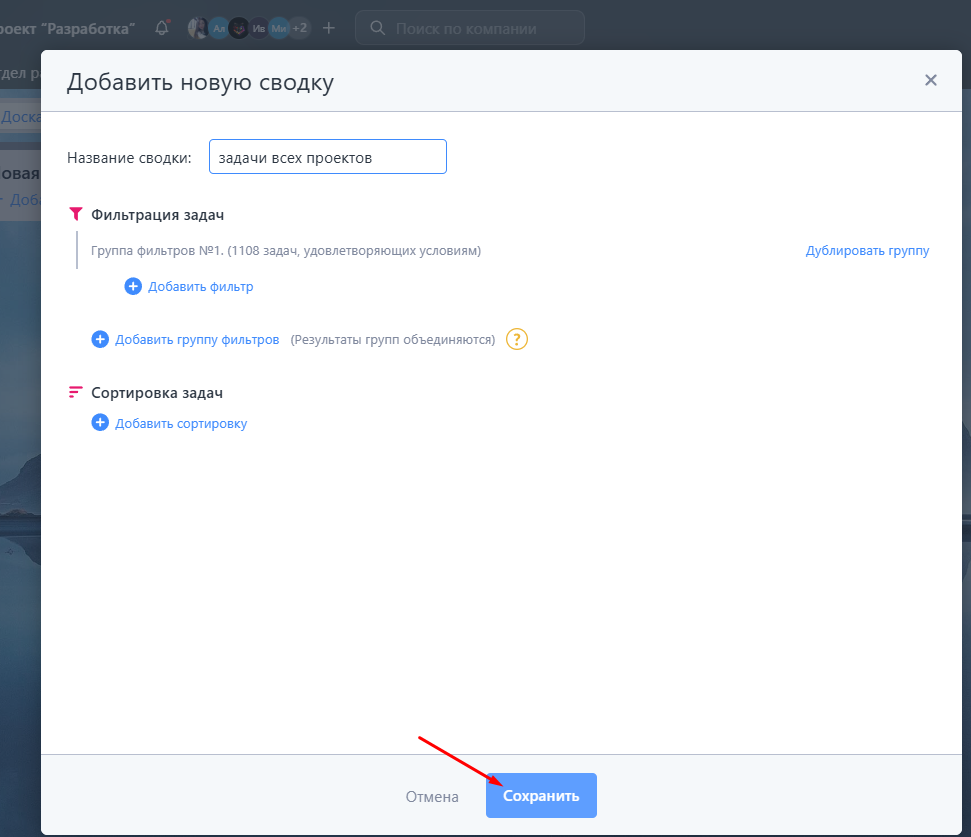](https://help.yougile.com/uploads/images/gallery/2024-08/screenshot-46.png)
После сохранения сводки нужно переключиться из вида доски в вид календарь.
[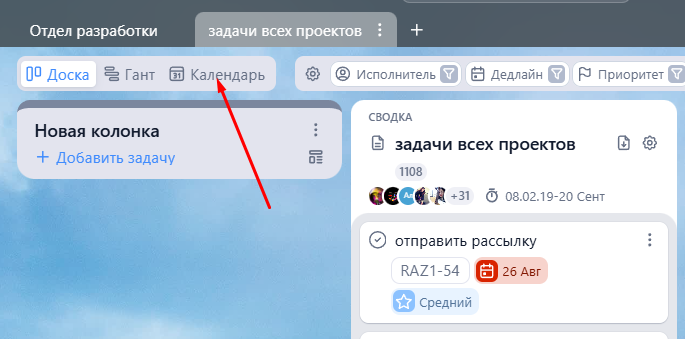](https://help.yougile.com/uploads/images/gallery/2024-08/screenshot-47.png)
В календаре отобразятся все задачи из сводки, у которых есть Дедлайн.
#### Календарь и регулярные задачи
[Регулярные задачи](https://help.yougile.com/books/baza-znanii-yougile/page/regulyarnye-zadaci "Регулярные задачи"), которые запланированы на будущее, но еще не созданы в компании, в календарном виде не отображаются.
Они появятся в календаре только после момента создания на доске. Важно, чтобы в шаблоне регулярной задачи был заранее установлен дедлайн.
Если вы хотите, чтобы регулярная задача появилась заранее, чтобы можно было успеть попланировать, рекомендуем дату создания устанавливать на один день, а Дедлайн в шаблоне - через несколько дней.
[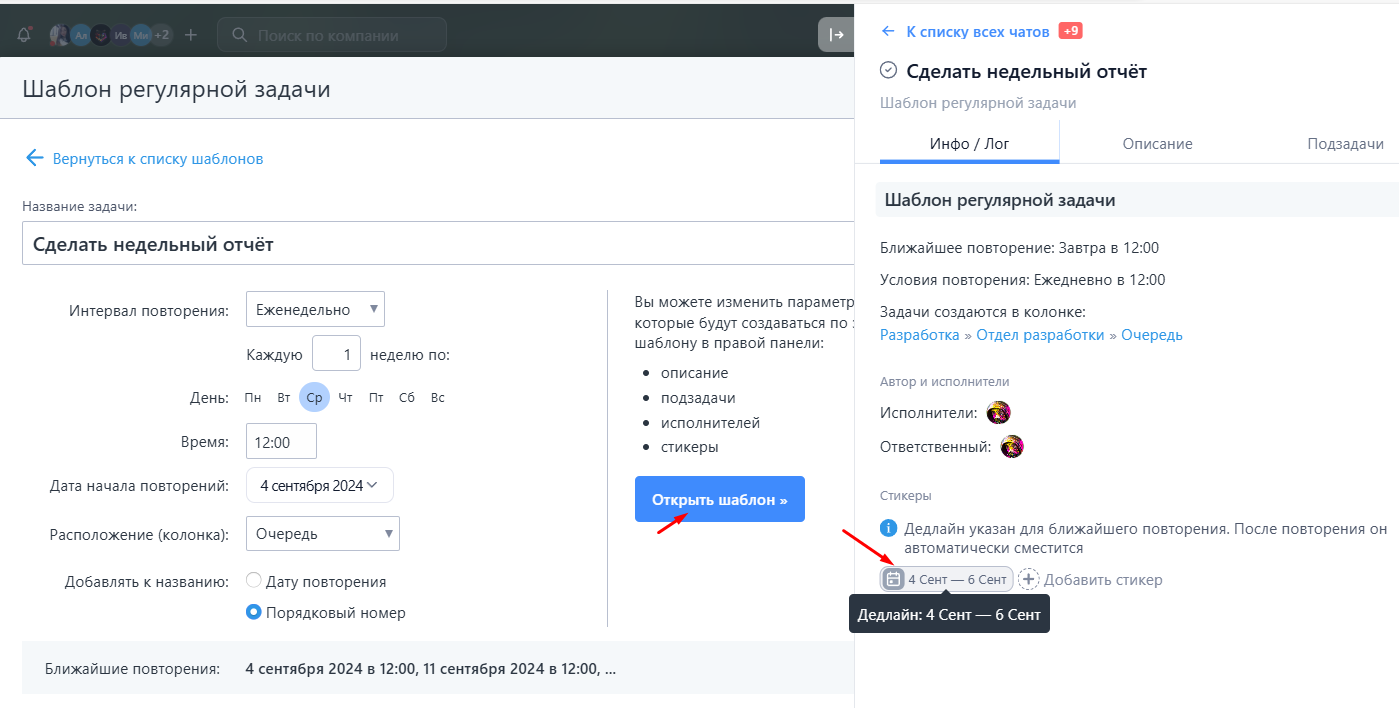](https://help.yougile.com/uploads/images/gallery/2024-08/screenshot-48.png)
# Открытые доски
**Шаринг досок** (доступ к доске по ссылке)
Функция доступна **в меню доски для администраторов компании и Управляющих проектов (в облачной версии).
Необходимо перейти в меню доски, нажать на "Доступ по ссылке"
[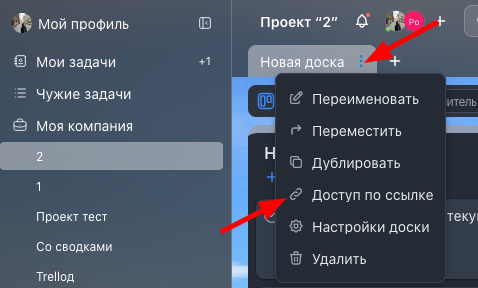](https://help.yougile.com/uploads/images/gallery/2024-04/2xoizobrazenie.png)
Далее можно выбрать уровень прав:
[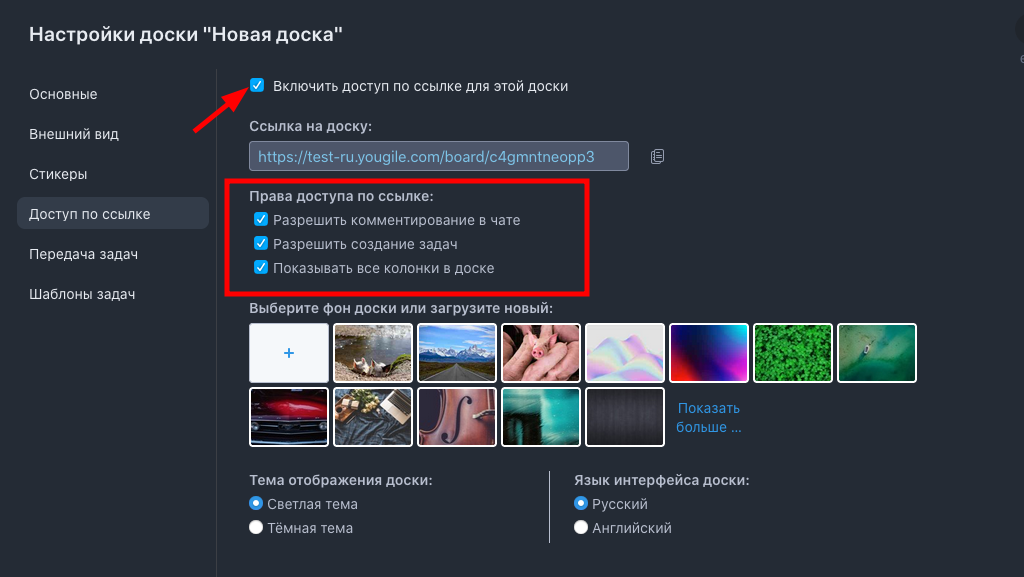](https://help.yougile.com/uploads/images/gallery/2024-04/JUHizobrazenie.png)
**Видео "5 бизнес-процессов на открытых досках":**
Кейс 1. Внутренняя поддержка Help Desk
Кейс 2. Поделиться планами, базой, портфолио
Кейс 3. Показать заказчику работу и получить обратную связь
Кейс 4. Добавить подрядчика-фрилансера
Кейс 5. Сбор мнений, чат-форум
# Работа с колонками
# Основные действия с колонками
#### Создание колонок
На каждой доске можно создать любое количество колонок через кнопку "Создать колонку".
[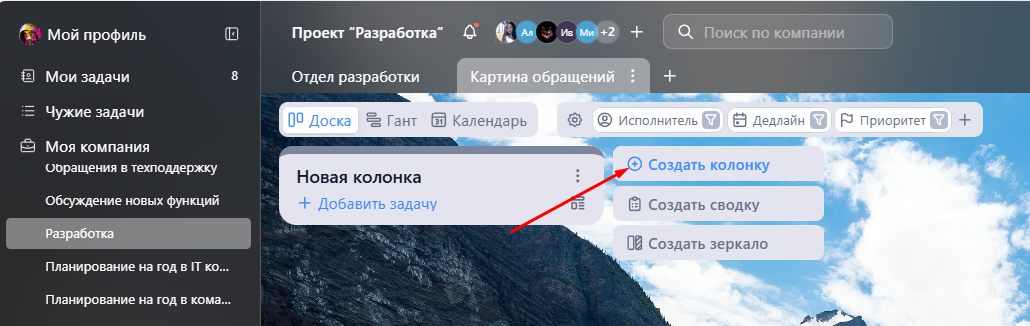](https://help.yougile.com/uploads/images/gallery/2024-10/screenshot-20.png)
Действие доступно администраторам компании, Управляющим проекта, а также пользователям с [созданной ролью](https://help.yougile.com/books/baza-znanii-yougile/page/roli-polzovatelei-v-proektax "Роли пользователей"), в которой разрешено добавление колонок.
#### Дублирование
Колонку можно дублировать через её меню.
[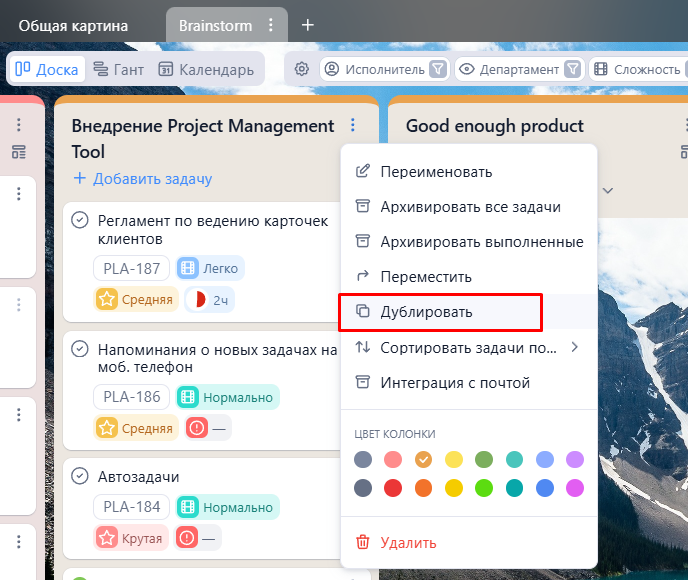](https://help.yougile.com/uploads/images/gallery/2024-10/screenshot-21.png)
При дублировании копируются полностью все задачи с их статусами. В задачах копируется все содержимое, за исключением сообщений в чатах.
Дублировать колонку могут пользователи, у которых есть право на создание колонок в соответствии с настройками ролей в проекте.
#### Перемещение колонок
Можно переместить колонку на другую доску текущего или другого проекта через меню колонки.
[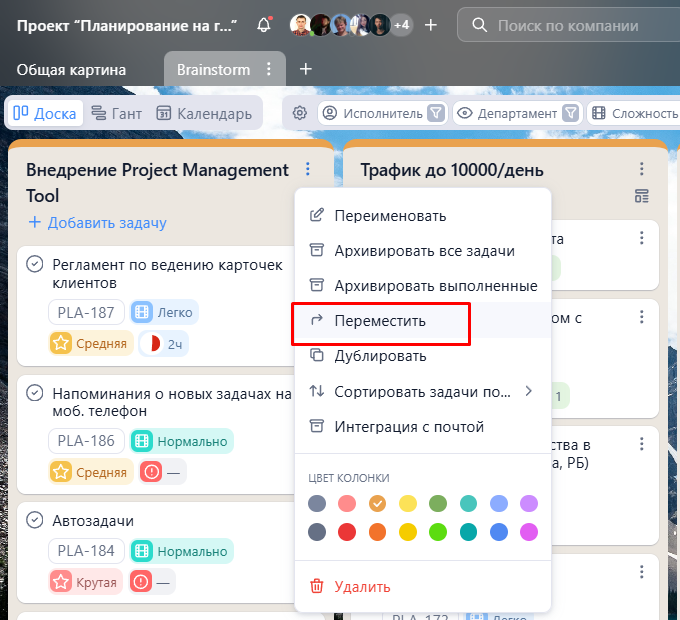](https://help.yougile.com/uploads/images/gallery/2024-10/screenshot-23.png)
Также переместить колонку на другую доску внутри проекта или же поменять местами колонки на доске можно через drag-n-drop.
Действие перемещения доступно администраторам и Управляющим проекта.
Пользователям с созданными ролями можно разрешить перемещать колонку без ограничений или только внутри проекта.
Возможно настроить автоматизацию "[Передачи задач](https://help.yougile.com/books/baza-znanii-yougile/page/peredaca-zadac "Передача задач")", когда вместе с перемещением будет срабатывать автоназначение исполнителей, прикрепление или открепление стикеров и другие действия.
#### Удаление
Удалить колонку можно также через меню колонки.
[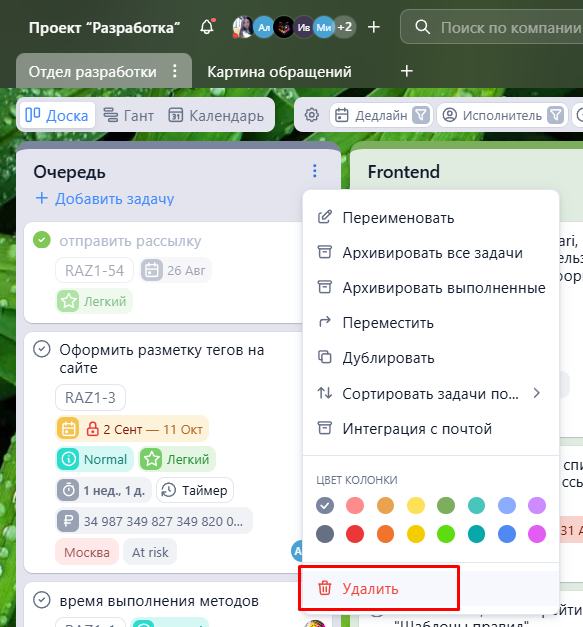](https://help.yougile.com/uploads/images/gallery/2024-10/screenshot-24.png)
Действие доступно администраторам, Управляющим проекта, а также пользователи с созданной ролью с включенным разрешением на удаление колонки.
Восстановить удаленную колонку можно в любое время из раздела "[Лента событий](https://help.yougile.com/books/baza-znanii-yougile/page/lenta-sobytii "Лента событий")", нужно применить фильтрацию по удаленным объектам, найти нужные данные и нажать на "Восстановить колонку".
#### Архивирование задач в колонках
Через меню колонки можно заархивировать все задачи или же только выполненные.
Данное действие доступно администраторам и пользователям с ролями Сотрудник и Управляющий. В созданной роли на право архивации влияет настройка "Архивирование задач" в блоке с разрешениями для задач.
[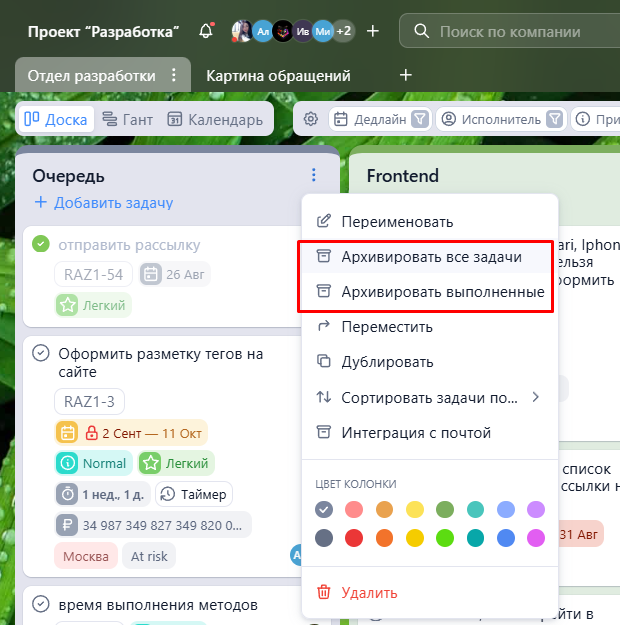](https://help.yougile.com/uploads/images/gallery/2024-10/screenshot-25.png)
Массовая архивация задач на доске также доступна через функцию[ массовых действий с задачами](https://help.yougile.com/books/baza-znanii-yougile/page/massovye-deistviia-s-zadacami).
Все заархивированные задачи помещаются в самом низу колонок, в которых они располагались до архивации, в свернутом виде под спойлером "Архив задач".
Эти задачи всегда доступны для просмотра, при необходимости их можно разархивировать в любой момент.
[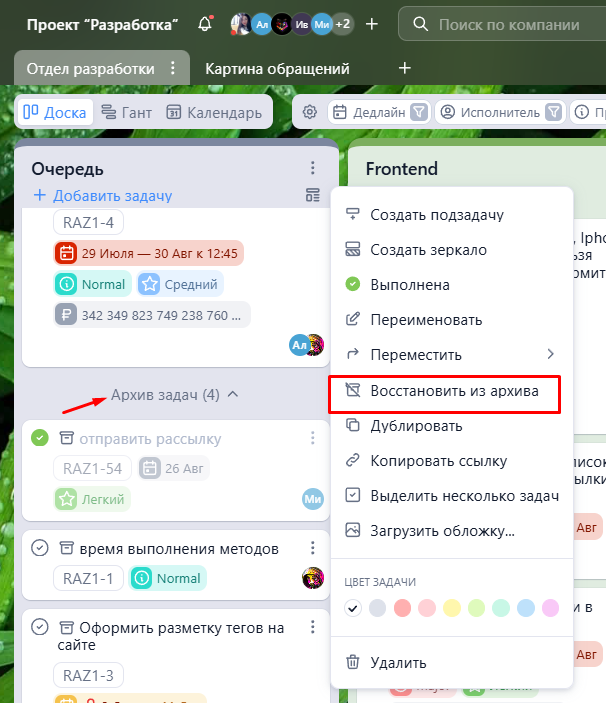](https://help.yougile.com/uploads/images/gallery/2024-10/screenshot-26.png)
#### Настройка отображения количества задач в колонках
В [настройках доски](https://help.yougile.com/books/baza-znanii-yougile/page/nastroiki-doski "Настройки доски") можно включить отображение количества задач в колонках.
[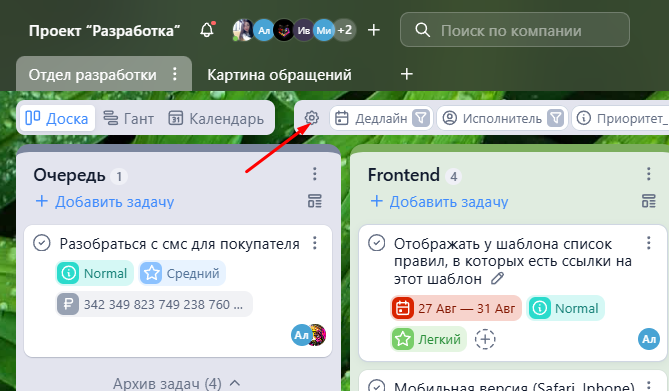](https://help.yougile.com/uploads/images/gallery/2024-10/screenshot-29.png)
[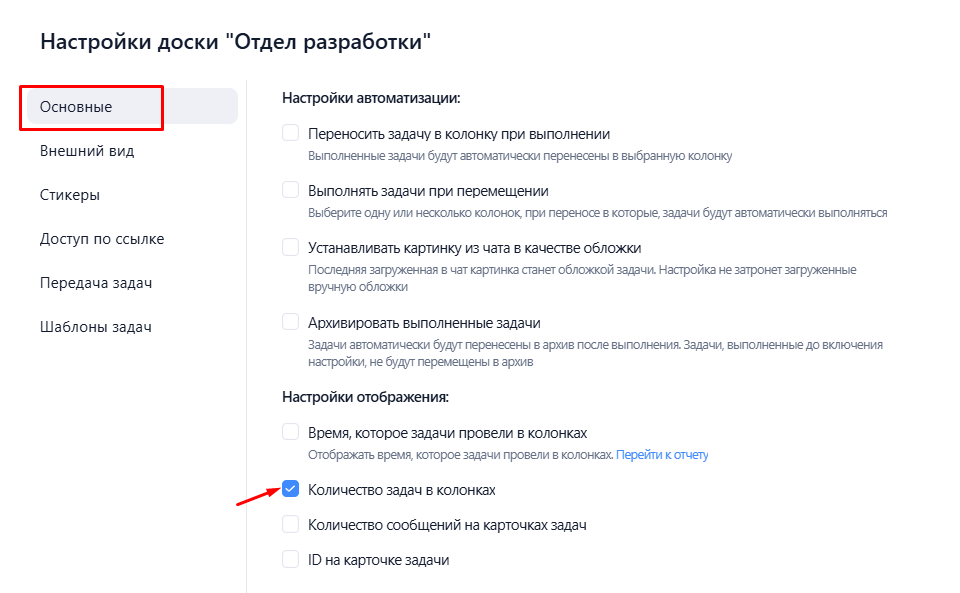](https://help.yougile.com/uploads/images/gallery/2024-10/screenshot-27.png)
Число будет показываться рядом с названием каждой колонки.
[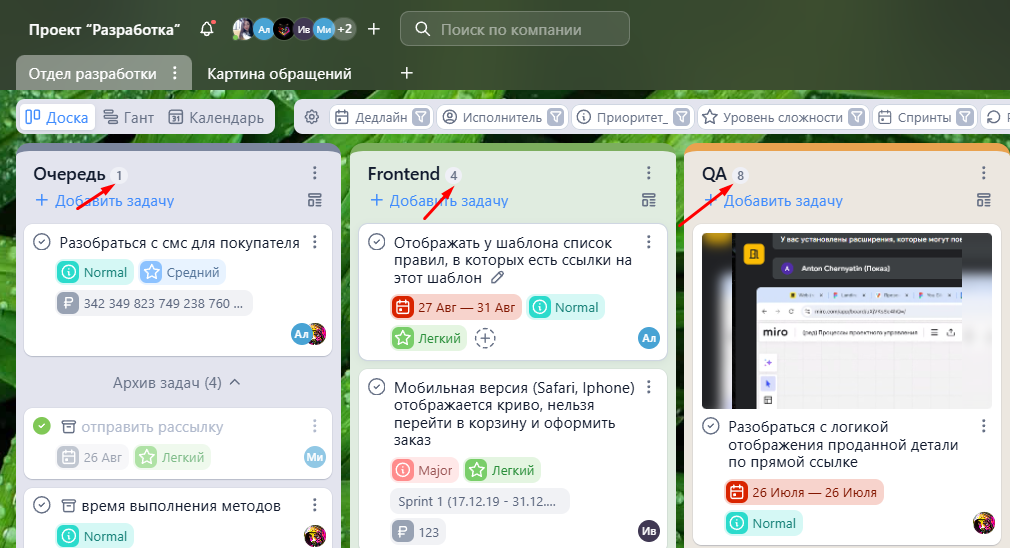](https://help.yougile.com/uploads/images/gallery/2024-10/screenshot-30.png)
Заархивированные задачи не учитываются при подсчёте.
#### Выбор цвета для колонок
Колонки можно разметить разными цветами. Например, колонка с задачами в работе в данный момент может быть красной, а с выполненными — зеленой.
[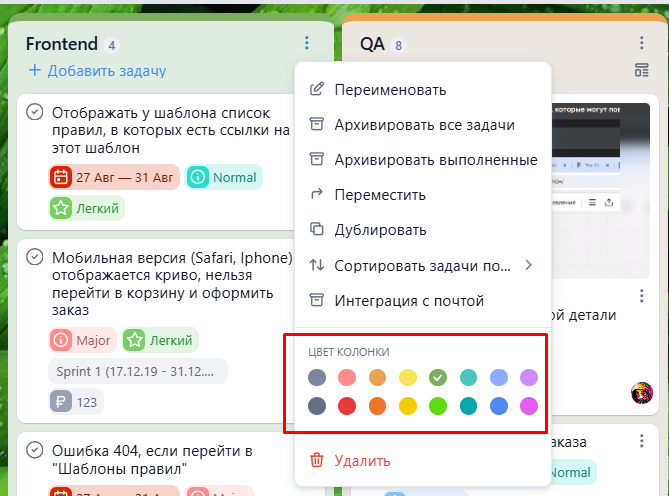](https://help.yougile.com/uploads/images/gallery/2024-10/screenshot-31.png)
Доступно 16 цветов, выбор цвета - в меню колонки.
По цвету колонки определяются цвета задач [в виде Ганта](https://help.yougile.com/books/baza-znanii-yougile/page/diagramma-ganta "Диаграмма Ганта").
#### Сортировка задач в колонках
Через меню колонки можно отсортировать задачи по дедлайну, исполнителю, дате создания, состоянию выполненности, названию, а также состояниям стикеров, добавленных на доску.
[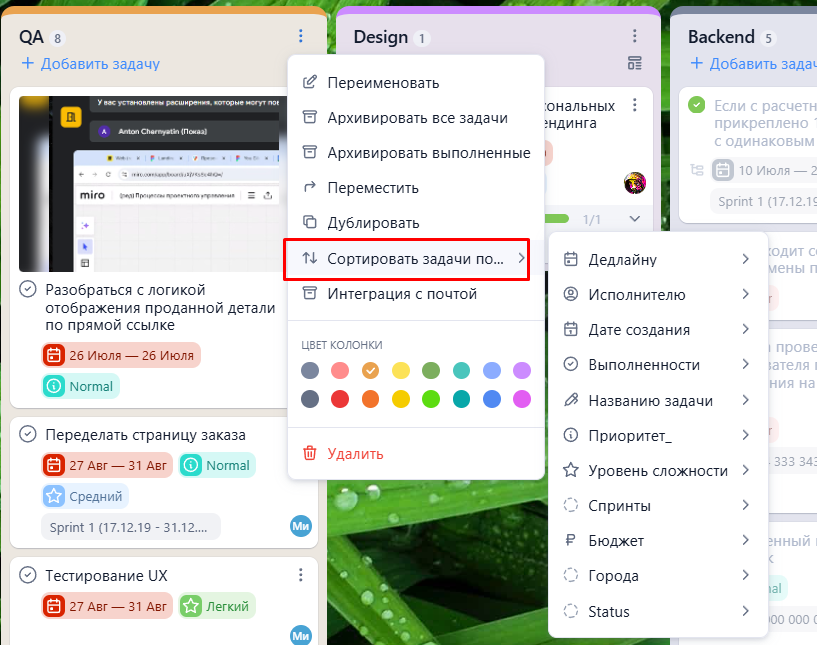](https://help.yougile.com/uploads/images/gallery/2024-10/screenshot-32.png)
Сортировка является безвозвратным действием и будет видна всем пользователям, имеющим доступ к доске.
# Зеркальные колонки
**Зеркальная колонка** — это точная копия оригинальной колонки.
Всё, что происходит в оригинальной колонке, отображается в зеркальной, и наоборот. Для создания зеркальной колонки, нужно на доске нажать на [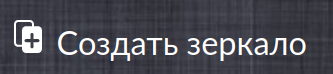](https://help.yougile.com/uploads/images/gallery/2022-11/A1Vimage.png), далее в открывшемся окне выбрать 1 или несколько колонок, с которых будет создано зеркало.
В компании должно быть минимум две доски, чтобы появилась кнопка [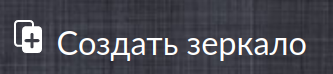](https://help.yougile.com/uploads/images/gallery/2022-11/QHTimage.png)
Созданные зеркальные колонки нет возможности отредактировать. Если такая опция понадобится, следует удалить колонку и создать её по-новой.
В зеркальных колонках пользователи компании могут видеть только те задачи, которые им разрешено видеть в соответствии с настройками прав в оригинальных колонках.
Если пользователю запрещено видеть оригинальную колонку (или некоторые задачи из этой колонки), то и в зеркальной колонке данные объекты не будут видны.
Таким образом, чтобы настроить права просмотра задач в зеркальной колонке, следует отредактировать настройки прав к задачам, на которые ссылается зеркальная колонка.
При помощи зеркальных колонок можно наладить *процесс передачи задач из одного отдела в другой*.
# Сводки
###
На каждой доске можно создать сводки — колонки, в которые при помощи сортировки и фильтрации можно вывести задачи из всех проектов и досок по определенным критериям.
Для создания сводки на доске проекта нужно нажать на "Создать сводку". Данная опция доступна пользователям, которые имеют права на редактирование структуры проекта (роль Управляющий, а также созданные роли). Подробнее о ролях — в статье [Роли пользователей](https://help.yougile.com/books/baza-znanii-yougile/page/roli-polzovatelei-v-proektax "Роли пользователей")
[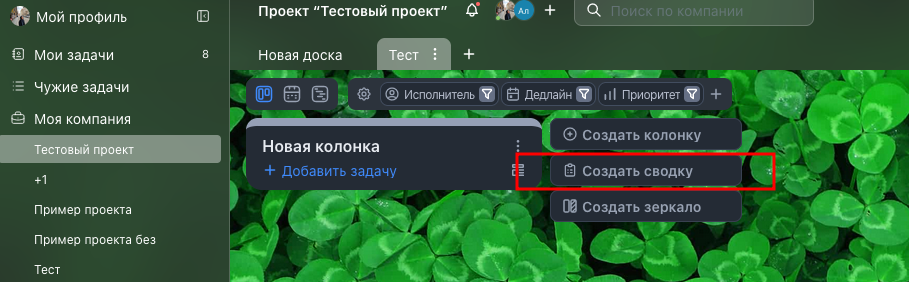](https://help.yougile.com/uploads/images/gallery/2023-11/iZ1izobrazenie.png)
В открывшемся окне следует указать название сводки, добавить фильтры по задачам, а также, при необходимости, настроить сортировку, нажать "Сохранить".
[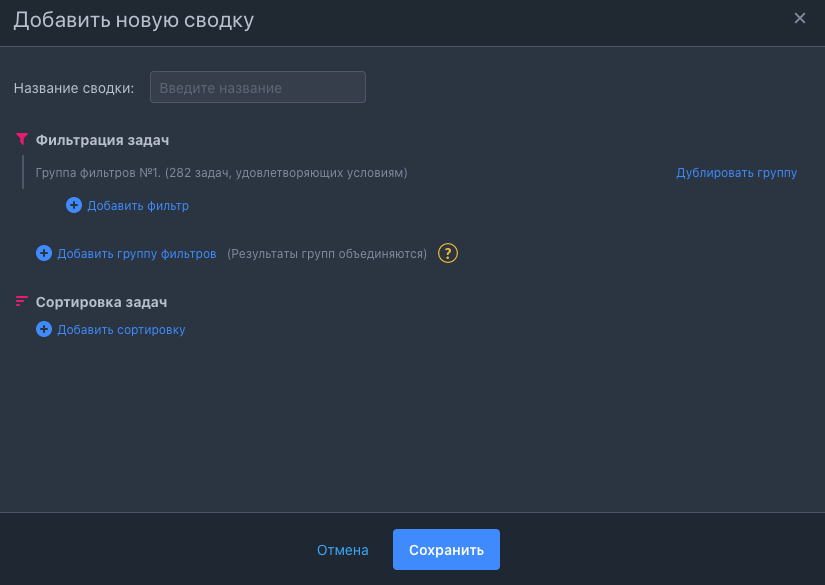](https://help.yougile.com/uploads/images/gallery/2023-11/EvWizobrazenie.png)
Созданную сводку можно отредактировать либо удалить, нажав на шестеренку в углу колонки, также можно скачать в формате Excel.
[](https://help.yougile.com/uploads/images/gallery/2023-11/rwLizobrazenie.png)
Создав несколько колонок-сводок, можно сформировать доску для мониторинга за процессами в команде. Например, доску для наблюдения за активностью в одном проекте за последние 24 часа.
В этом видео – **5 действующих примеров настройки прозрачности при помощи инструмента “сводки”**. Примеры взяты из наших собственных процессов в команде YouGile.
# Работа с задачами
# ID задач
Все задачи имеют **уникальный ID**, который отображается справа от названия задачи, а также в конце ссылки на нее.
[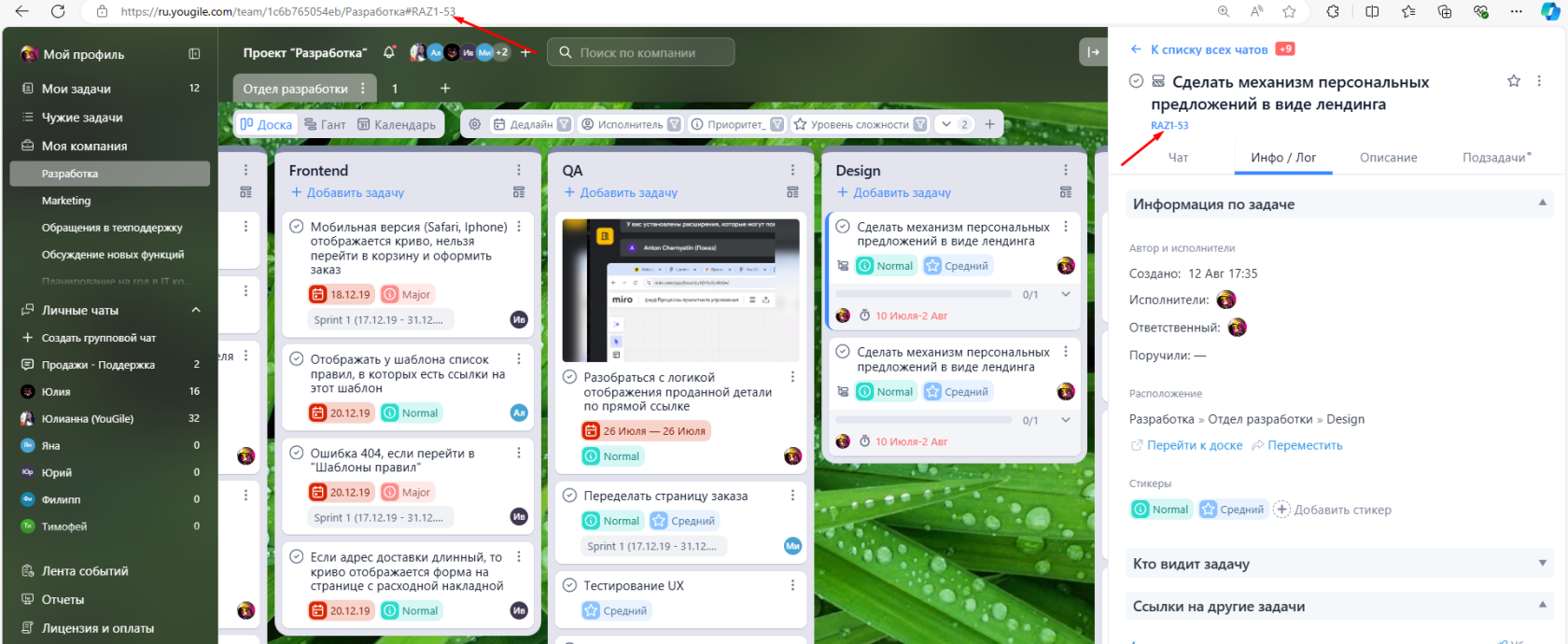](https://help.yougile.com/uploads/images/gallery/2024-08/screenshot-8.png)
**ID** состоит из **префикса** и **номера задачи**. Префикс указывает на проект.
[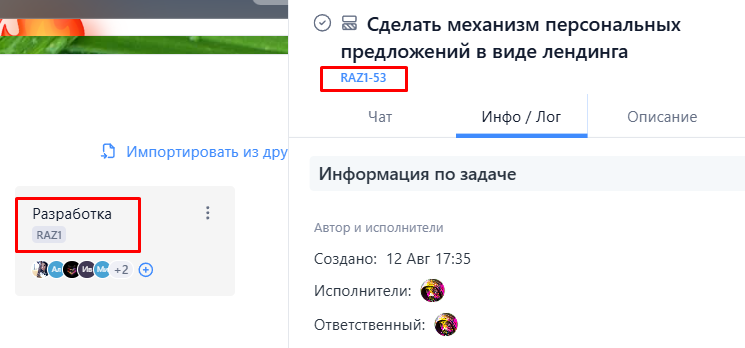](https://help.yougile.com/uploads/images/gallery/2024-08/screenshot-9.png)
##### Вывод ID на карточку задачи
Можно **вывести ID на карточки задач** на доске через настройки доски.
[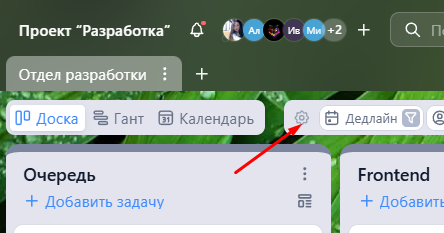](https://help.yougile.com/uploads/images/gallery/2024-08/screenshot-10.png)
[](https://help.yougile.com/uploads/images/gallery/2024-08/screenshot-11.png)
#####
Копирование ссылки в один клик через нажатие на ID
При нажатии на ID на задаче или же в правой панели копируется ссылка на задачу.
[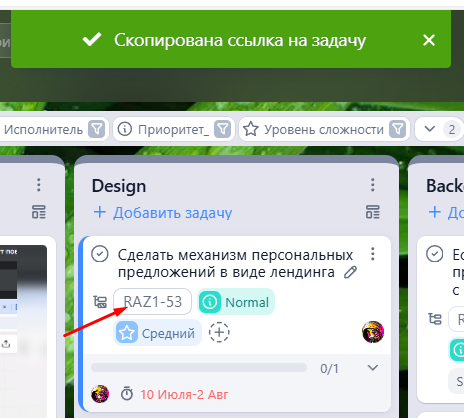](https://help.yougile.com/uploads/images/gallery/2024-08/screenshot-12.png)
[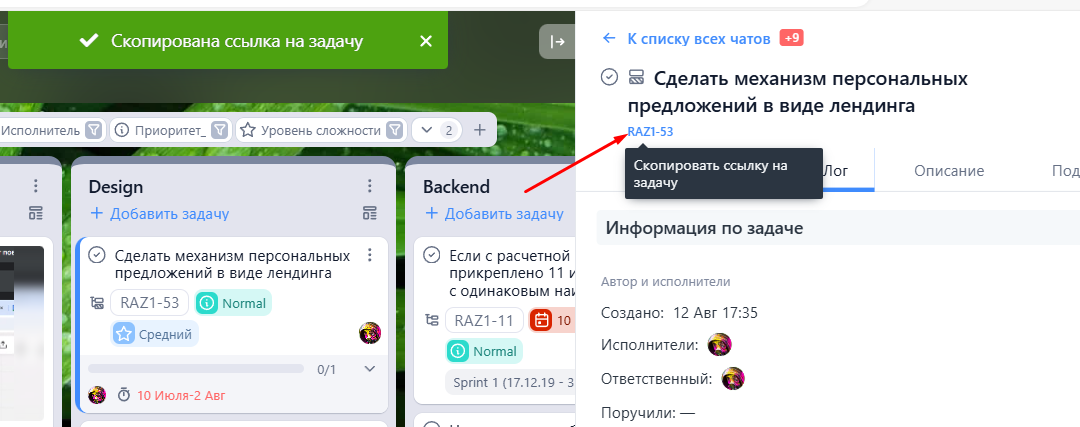](https://help.yougile.com/uploads/images/gallery/2024-08/screenshot-13.png)
##### Изменение ID задач
При переносе задачи из одного проекта в другой её ID не изменяется.
ID задач может поменяться только в том случае, если в настройках проекта будет изменен префикс ID проекта.
[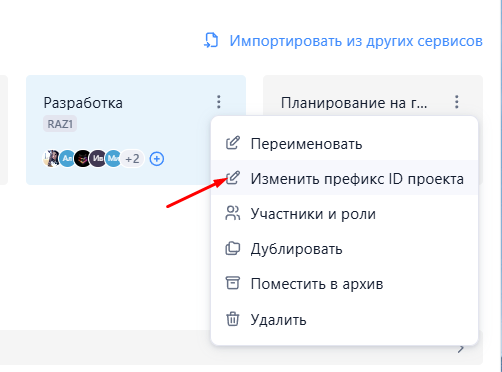](https://help.yougile.com/uploads/images/gallery/2024-08/screenshot-14.png)
# Шаблоны задач
В **настройках доски** доступен пункт меню - **«Шаблоны задач»**.
[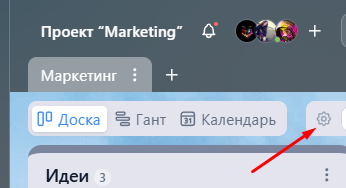](https://help.yougile.com/uploads/images/gallery/2024-08/screenshot-28.png)
[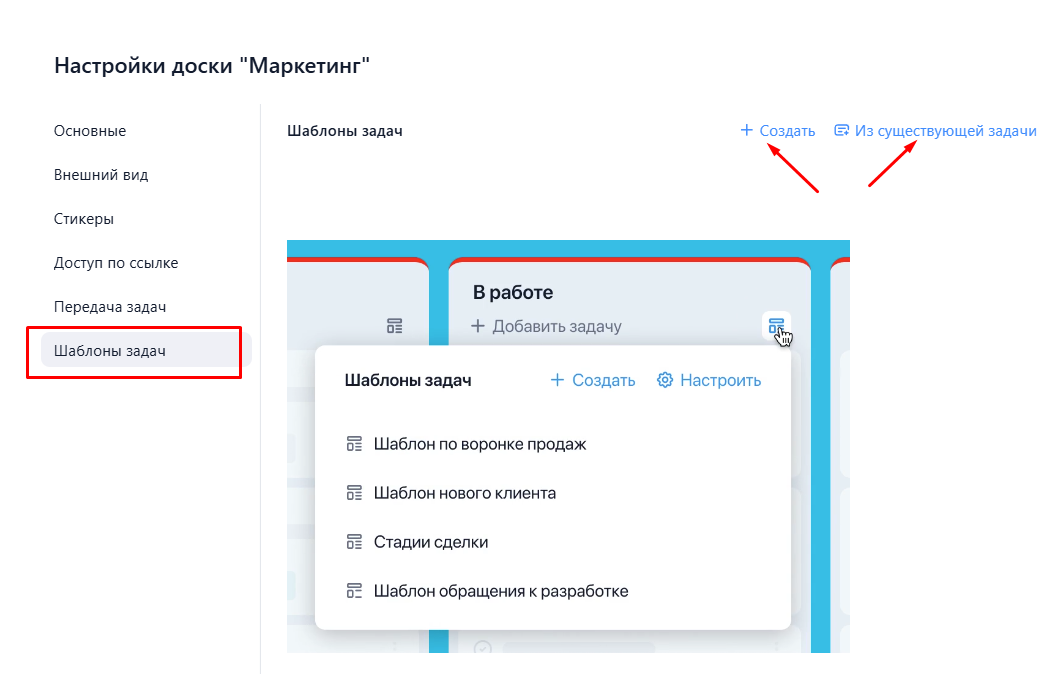](https://help.yougile.com/uploads/images/gallery/2024-08/screenshot-29.png)
Вы можете **создать шаблон** с нуля или использовать уже существующую задачу, чтобы создать на ее базе шаблон.
В шаблоне можно указать исполнителя и ответственного, задать описание, создать чек-листы, подзадачи, а также добавить подписчиков в чат.
[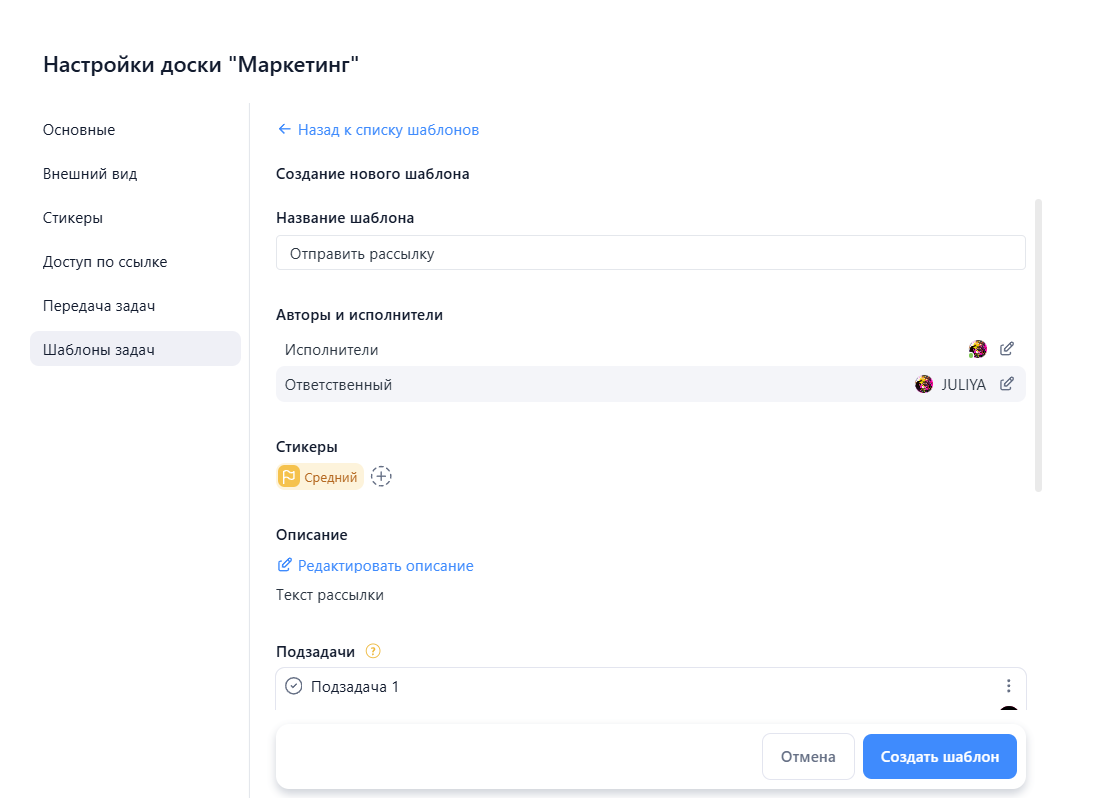](https://help.yougile.com/uploads/images/gallery/2024-08/screenshot-30.png)
#### Какие права должны быть для работы с шаблонами:
Создавать шаблоны могут администраторы компании, а также пользователи с ролями Управляющий и Сотрудник.
Редактировать шаблоны может только администратор и Управляющий (Сотрудник не может).
У роли Наблюдатель нет прав на создание и редактирование шаблонов. Пользователи с этой ролью также не видят список шаблонов и не могут создавать на основании них задачи.
#### Создание шаблонов задач с подзадачами
При создании шаблонов задач можно добавить подзадачи только первого уровня вложенности.
Если создать шаблон на основании существующей задачи с подзадачами в несколько уровней вложенности, подгрузятся подзадачи только первого уровня, подзадачи других уровней не будут добавлены в шаблон.
К подзадачам можно добавить исполнителей, стикеры различных типов, но нет возможности добавить описание.
[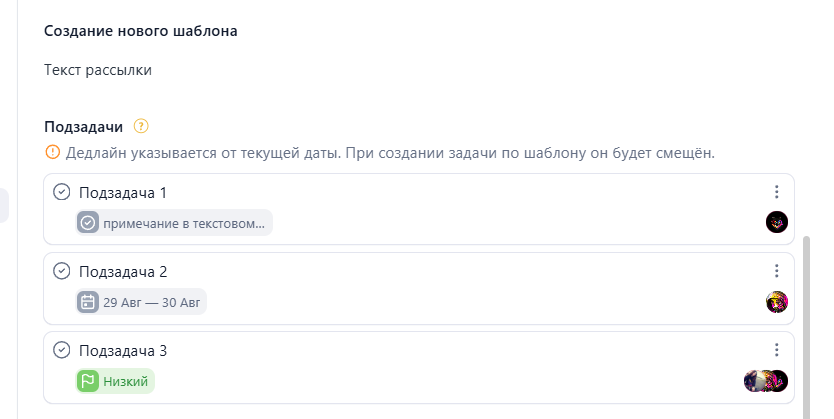](https://help.yougile.com/uploads/images/gallery/2024-08/screenshot-31.png)
#### Использование стикера Дедлайн в шаблонах задач
В шаблоне можно добавить Дедлайны как к самой задаче, так и её подзадачам.
Значение дедлайна нужно указывать от текущей даты. При создании задачи по шаблону он будет смещён.
Пример: шаблон создается 28 августа, в нём - дедлайн на 29 августа, 15.00.
Если создать задачу по этому шаблону 29 августа, то дедлайн в нем будет смещен на 30 августа, 15.00.
[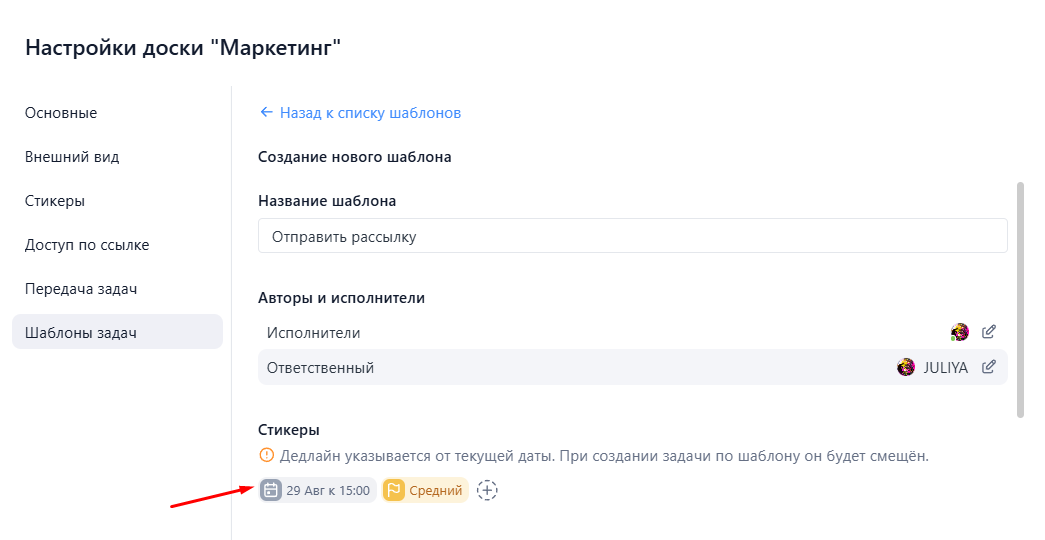](https://help.yougile.com/uploads/images/gallery/2024-08/screenshot-32.png)
#### Работа с шаблонами на досках
Для создания задачи по шаблону нужно кликнуть на него в списке шаблонов через иконку в правом углу колонки.
[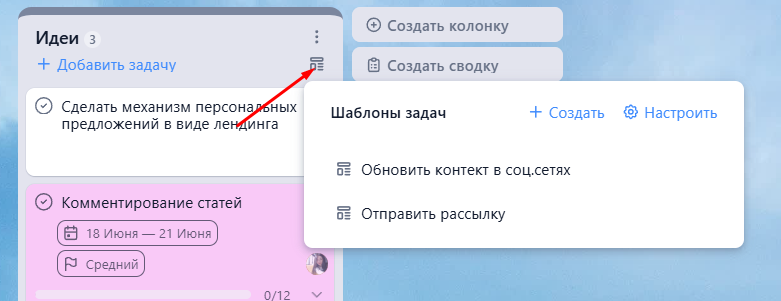](https://help.yougile.com/uploads/images/gallery/2024-08/screenshot-33.png)
Из открывшегося окна можно также перейти к настройкам шаблонов.
Обратите внимание: на каждой доске - свой набор шаблонов. Нет возможности скопировать или перенести шаблоны задач с одной доски на другую. Их можно только вручную создать на каждой новой доске.
# Обложка задач
У карточек задач есть возможность установить обложку.
Вы можете сделать обложкой любую картинку, отправленную в чат, или же добавить обложку через пункт в меню задачи.
[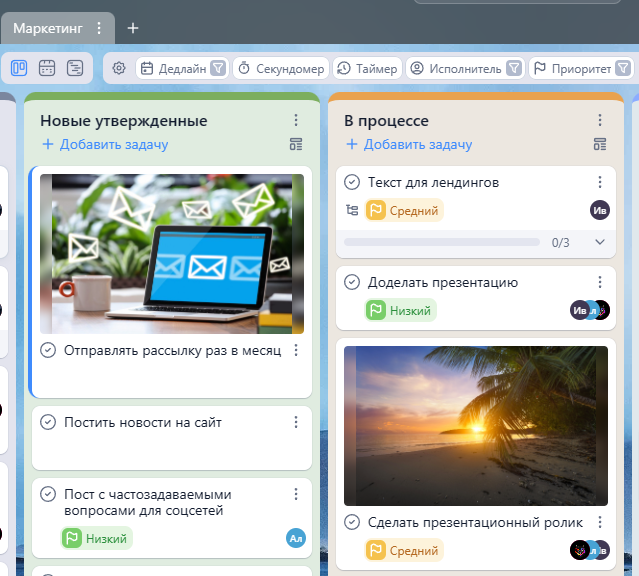](https://help.yougile.com/uploads/images/gallery/2024-02/screenshot-12.png)
#####
Установка обложки через меню задачи
На карточке задачи на доске или же в правой панели нужно нажать на пункт в меню задачи "Загрузить обложку", далее выбрать изображение.
Удалить обложку можно через пункт "Убрать обложку".
[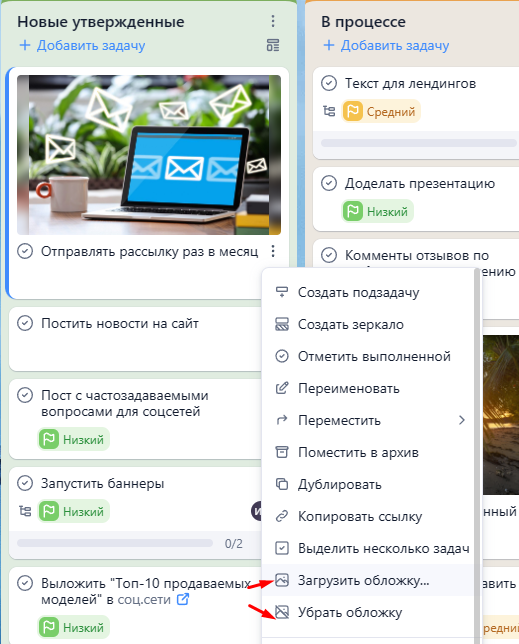](https://help.yougile.com/uploads/images/gallery/2024-02/screenshot-17.png)
[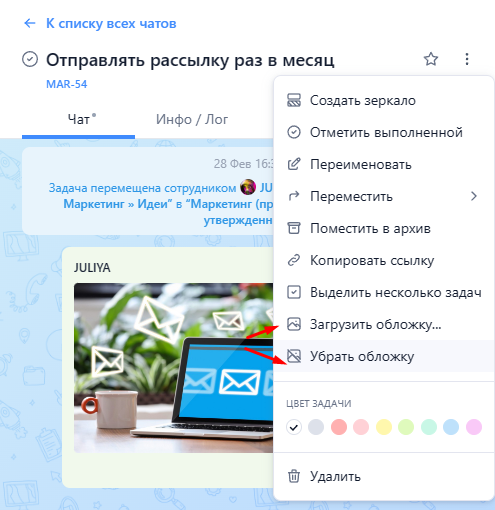](https://help.yougile.com/uploads/images/gallery/2024-02/screenshot-18.png)
##### Установка обложки через чат задачи
Нужно навести курсор мыши на загруженную в чат картинку - появится иконка с тремя точками. При нажатии на неё будет доступно меню, через которое можно "Сделать обложкой" данное изображение или же "Убрать текущую обложку"
[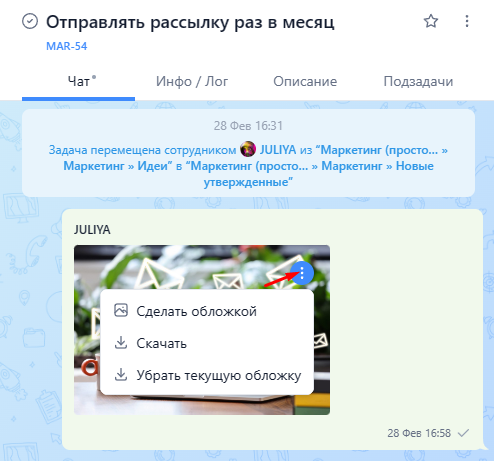](https://help.yougile.com/uploads/images/gallery/2024-02/screenshot-16.png)
# Цветные задачи
В системе есть возможность изменить цвет карточки задачи.
Мы подобрали палитру из 8 цветов для светлой и 8 цветов для темной темы, чтобы дать возможность поставить яркий акцент на доске.
[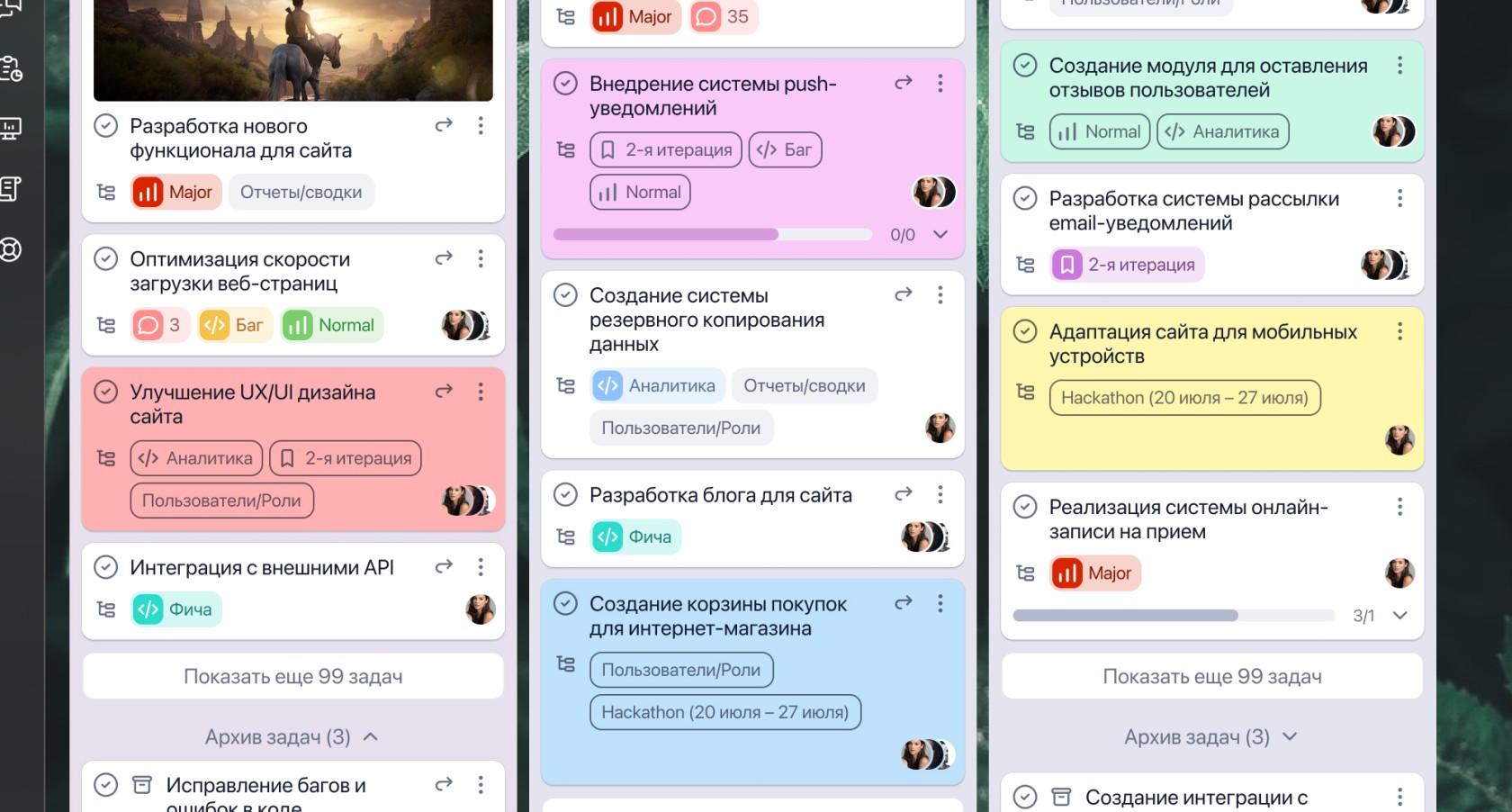](https://help.yougile.com/uploads/images/gallery/2024-02/colorfull-cards.jpg)
Изменить цвет задачи можно через меню задачи:
[](https://help.yougile.com/uploads/images/gallery/2024-02/screenshot-19.png)
[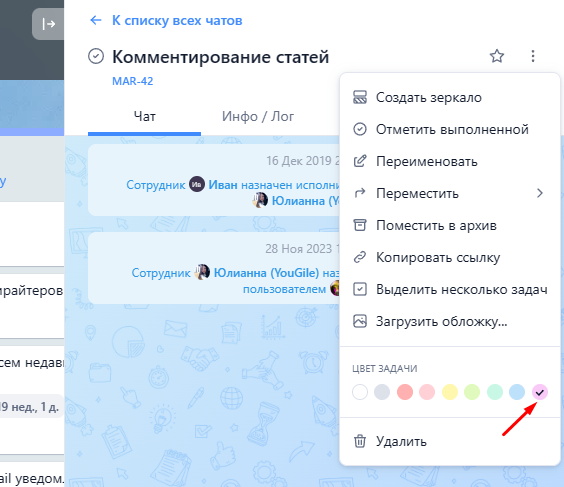](https://help.yougile.com/uploads/images/gallery/2024-02/screenshot-20.png)
Менять цвет можно только на доске и только у задач первого уровня.
Если задача на доске также является подзадачей, тогда цвет будет меняться как у задачи, так и у её копии - подзадачи.
[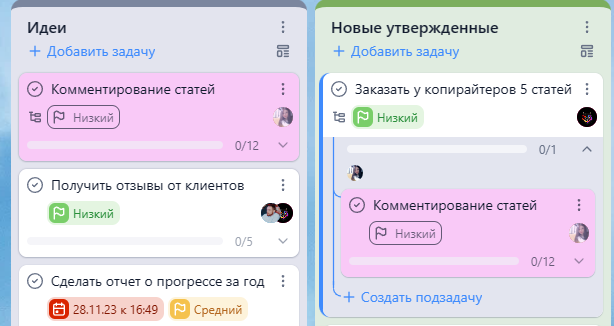](https://help.yougile.com/uploads/images/gallery/2024-02/screenshot-21.png)
В диаграмме Ганта отображается цвет колонки, а не карточки.
*Подробнее про диаграмму Ганта можно почитать по ссылке [Диаграмма Ганта.](https://help.yougile.com/books/baza-znanii-yougile/page/diagramma-ganta "Диаграмма Ганта")* Также стоит отметить, что у цветных задач нет цвета у стикеров. Это касается всех типов стикеров, в том числе и дедлайна (который в задачах без цвета становится красным при просрочке).
# Зеркало задачи
**Зеркало задачи** - это специальная функция, которая позволяет создать синхронизированные копии задач.
Любые изменения в одной из зеркальных задач, кроме ID, подтягиваются в другие связанные с ней задачи.
Можно настроить следующий процесс: в одном проекте задачи запланированы, в другом перемещаются между колонками и досками. На одной доске руководитель составил план из задач. На других досках эти задачи перемещаются разными исполнителями.
[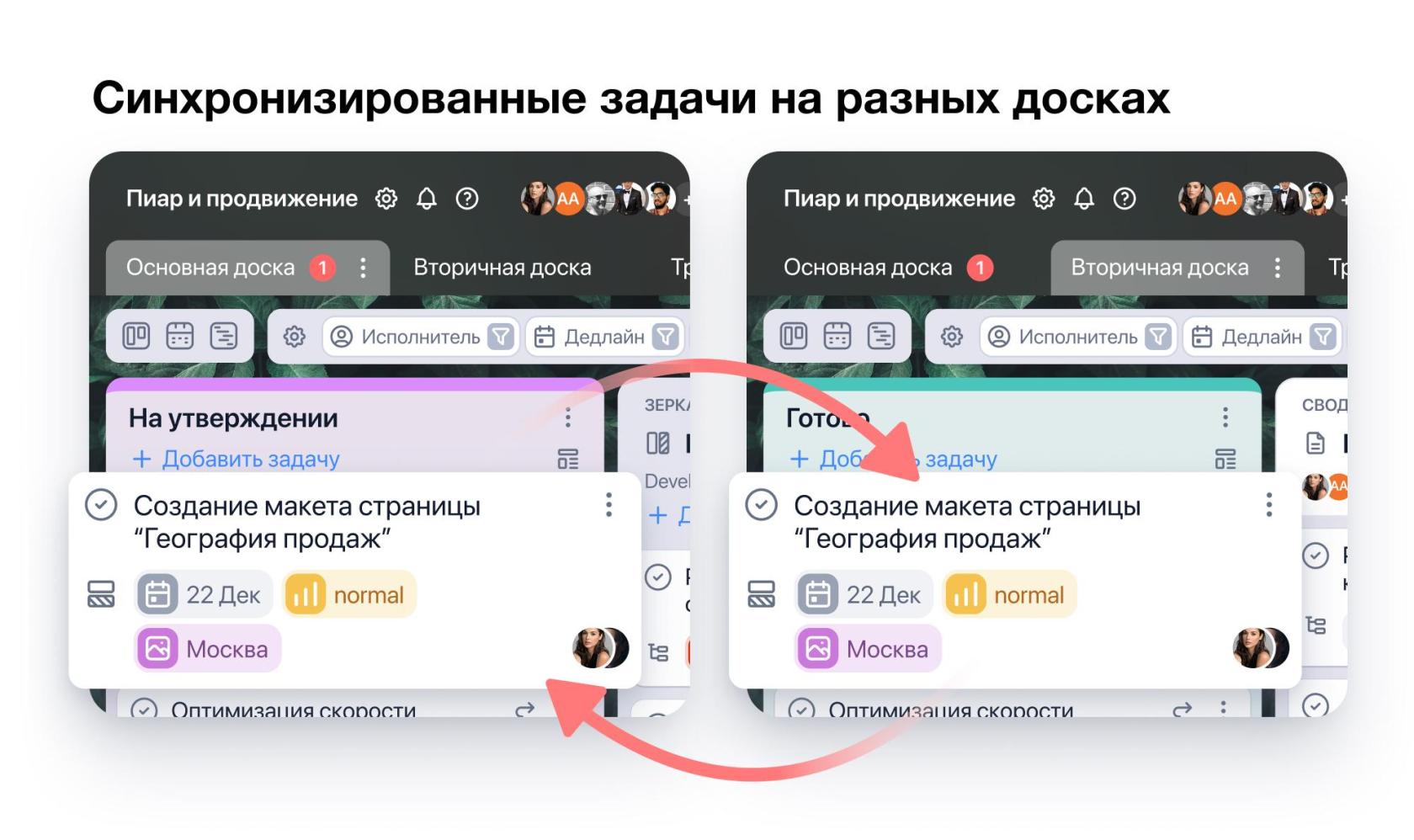](https://help.yougile.com/uploads/images/gallery/2024-08/prod-mirrors2.jpg)
Для создания зеркальной задачи в меню задачи нужно нажать на **"Создать зеркало".**
[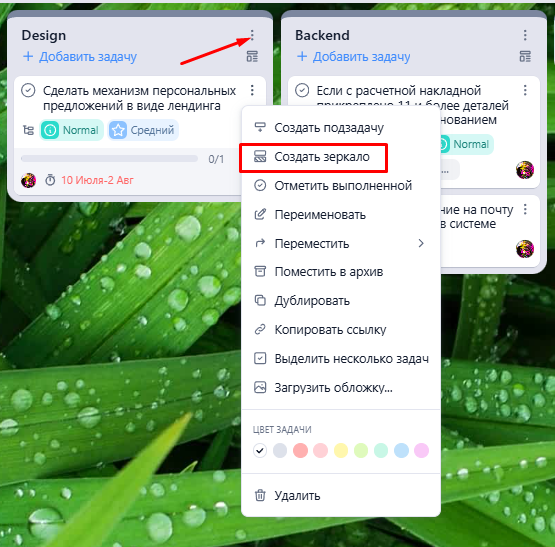](https://help.yougile.com/uploads/images/gallery/2024-08/screenshot-2.png)
После этого будет создана зеркальная копия задачи.
Во вкладке "Подзадачи" в каждой из задач: оригинале и зеркале, будут ссылки на эти задачи.
[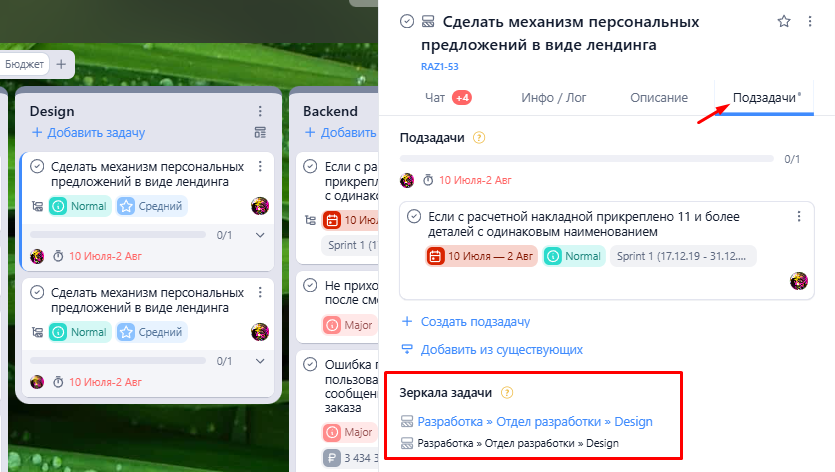](https://help.yougile.com/uploads/images/gallery/2024-08/screenshot-4.png)
Для зеркальных задач, расположенных в разных проектах/досках/колонках с различными настройками ролей будут действовать разные права (в отличие от задач в [зеркальных колонках](https://help.yougile.com/books/baza-znanii-yougile/page/zerkalnye-kolonki "Зеркальные колонки"), где права определяются по расположению оригинальной задачи).
# Массовые действия с задачами
**Массовые действия с задачами** помогают упростить рабочие процессы и сократить время на рутинные операции.
Вы можете выбрать множество задач на доске и совершить с ними **следующие типы действий**:
- выполнить, отменить выполнение
- переместить в другую колонку
- заархивировать, извлечь из архива
- удалить
- добавить или открепить Дедлайн, Исполнитель и стикеры с состояниями
**1)** В меню задачи нужно нажать на пункт **«Выделить несколько задач»** либо **кликнуть на задачу с зажатым ctrl/command**.
[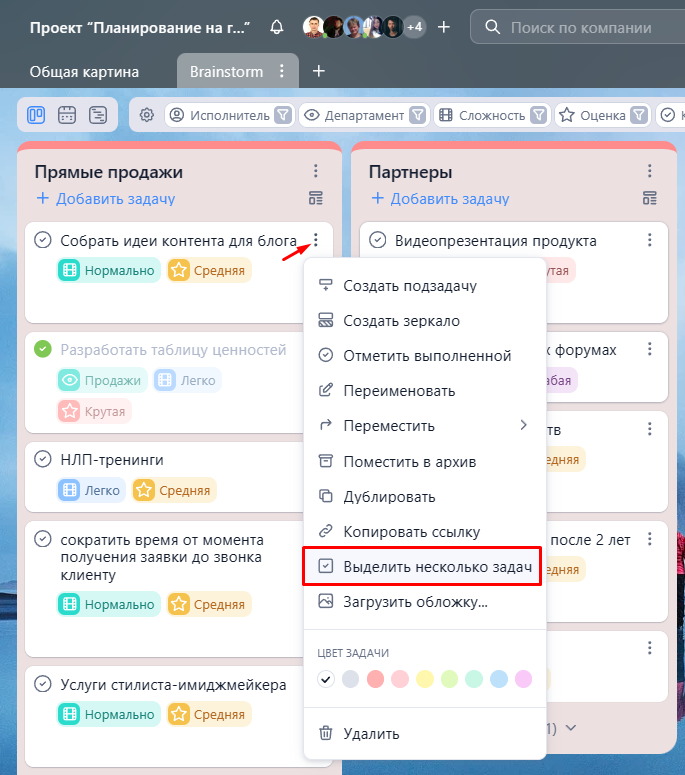](https://help.yougile.com/uploads/images/gallery/2024-03/screenshot-23.png)
**2)** После этого вы можете выделить выбранные задачи доски или же все задачи колонки/сводки.
**Для выделения выбранных задач доски** нужно выделить кликом мыши каждую отдельную задачу.
[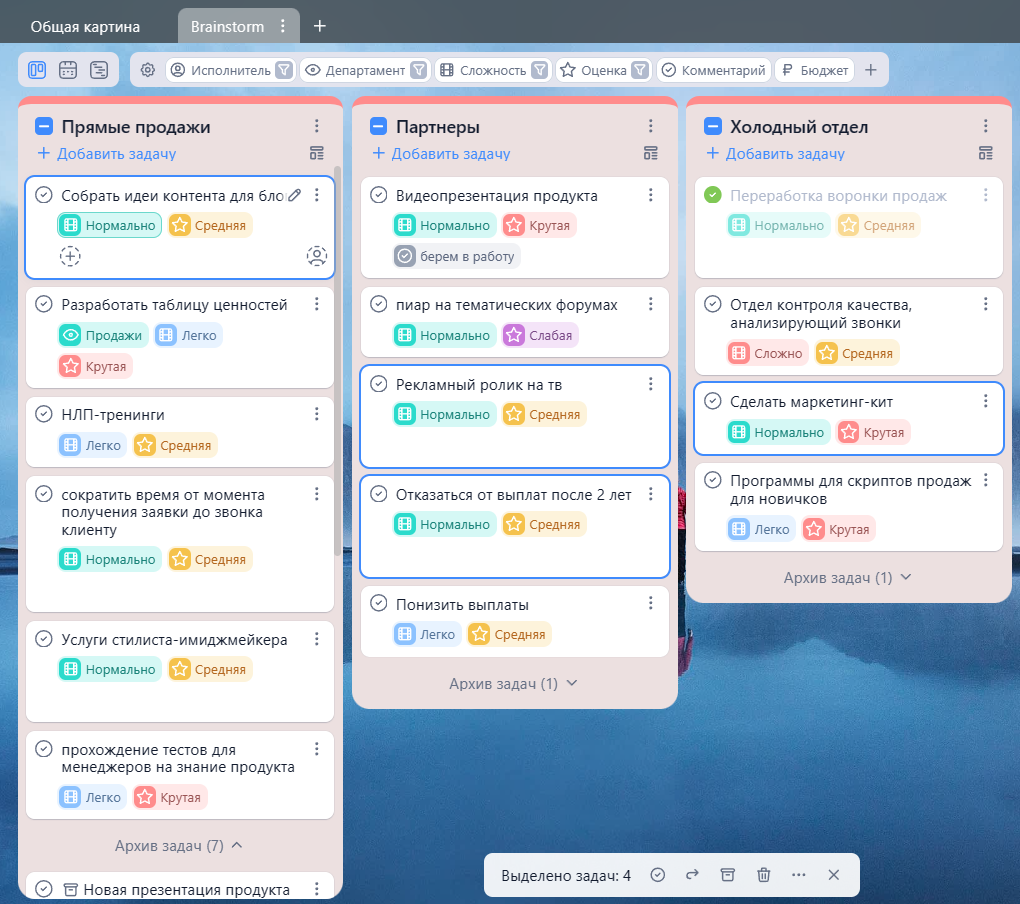](https://help.yougile.com/uploads/images/gallery/2024-03/screenshot-28.png)
**Для выделения всех задач в колонке или сводке** нужно после выделения самой первой задачи нажать на "-" рядом с названием колонки, после этого здесь появится галочка и все задачи в колонке станут выделенными.
[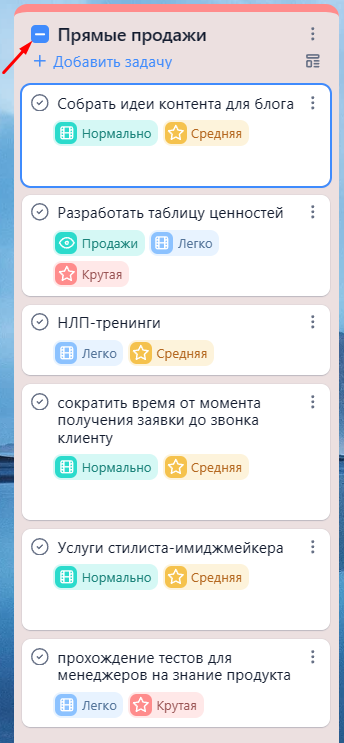](https://help.yougile.com/uploads/images/gallery/2024-03/screenshot-26.png) [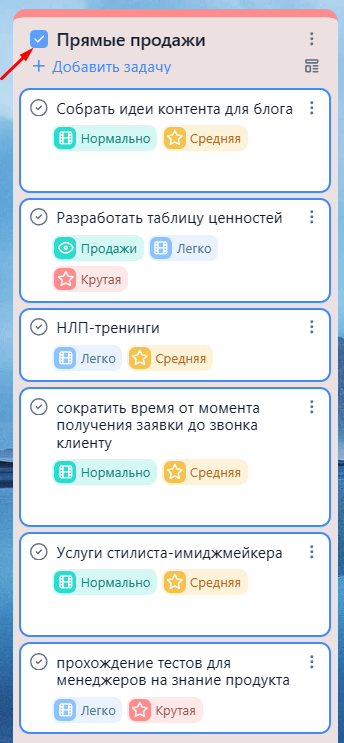](https://help.yougile.com/uploads/images/gallery/2024-03/screenshot-27.png)
**3)** Далее в появившейся панели в самом низу экрана нужно **выбрать действие, которое будет для этих задач применено**.
[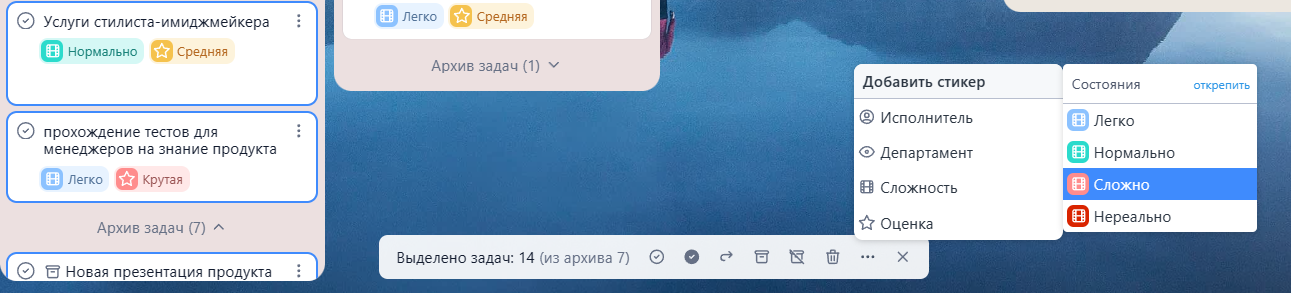](https://help.yougile.com/uploads/images/gallery/2024-03/screenshot-30.png)
####
Типы массовых действий с задачами:
- **Отметить выполненной** (иконка на светлом фоне):
[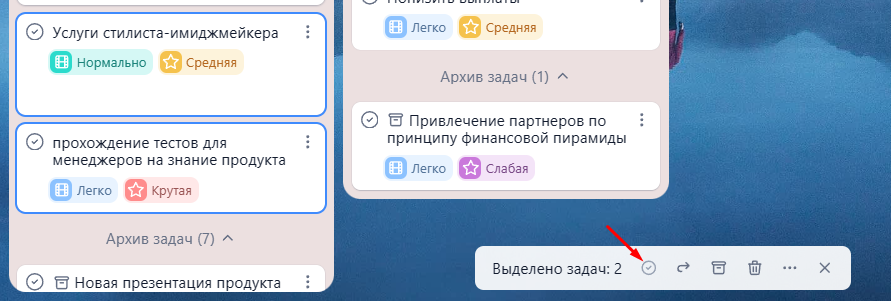](https://help.yougile.com/uploads/images/gallery/2024-03/screenshot-31.png)
- **Снять выполнение** (иконка на темном фоне):
[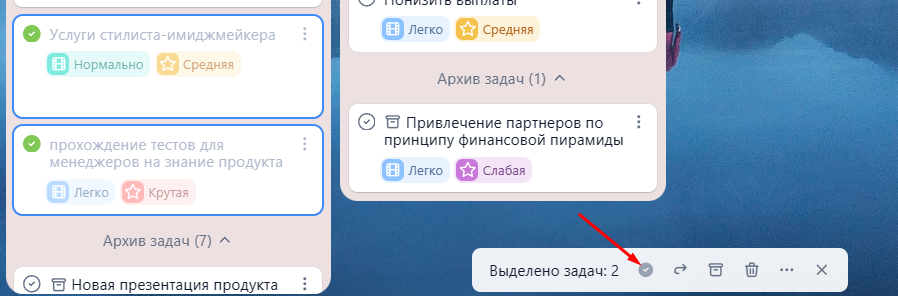](https://help.yougile.com/uploads/images/gallery/2024-03/screenshot-32.png)
- **Переместить**. Здесь 3 этапа: выбираем проект, потом доску и нужную колонку.
[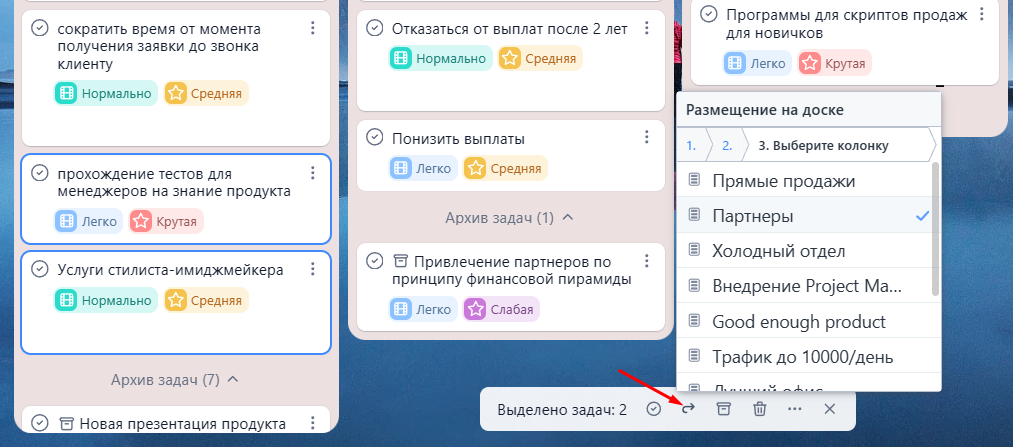](https://help.yougile.com/uploads/images/gallery/2024-03/screenshot-33.png)
Либо же выделяем задачи, щелкаем на одну из них, зажимаем левой кнопкой мыши и перетаскиваем выделенные задачи в другую колонку (если действие выполняется в пределах доски)
- **Отправить в архив**:
[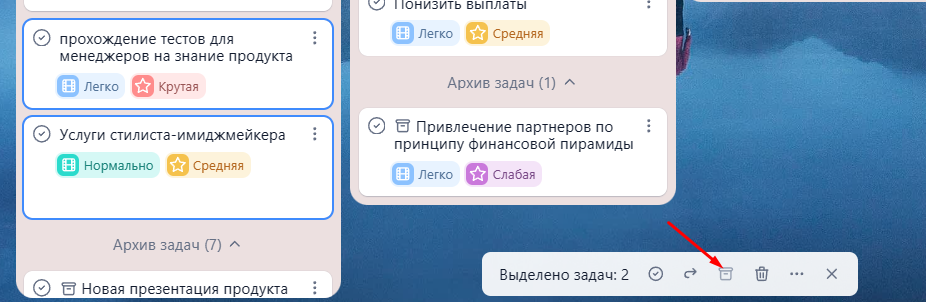](https://help.yougile.com/uploads/images/gallery/2024-03/screenshot-34.png)
- **Разархивировать**:
[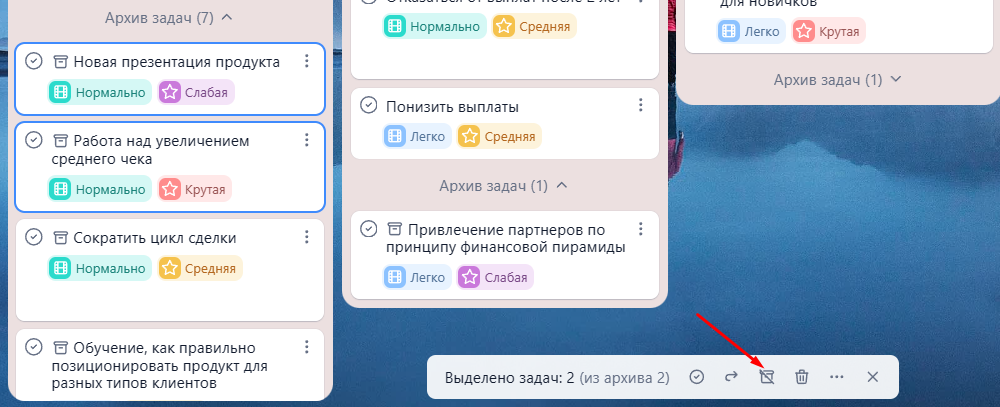](https://help.yougile.com/uploads/images/gallery/2024-03/screenshot-35.png)
- **Удалить**. Перед удалением нужно будет подтвердить это действие.
[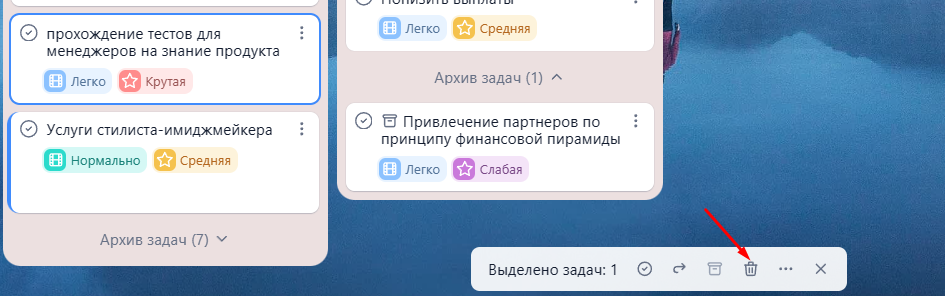](https://help.yougile.com/uploads/images/gallery/2024-03/screenshot-36.png)
[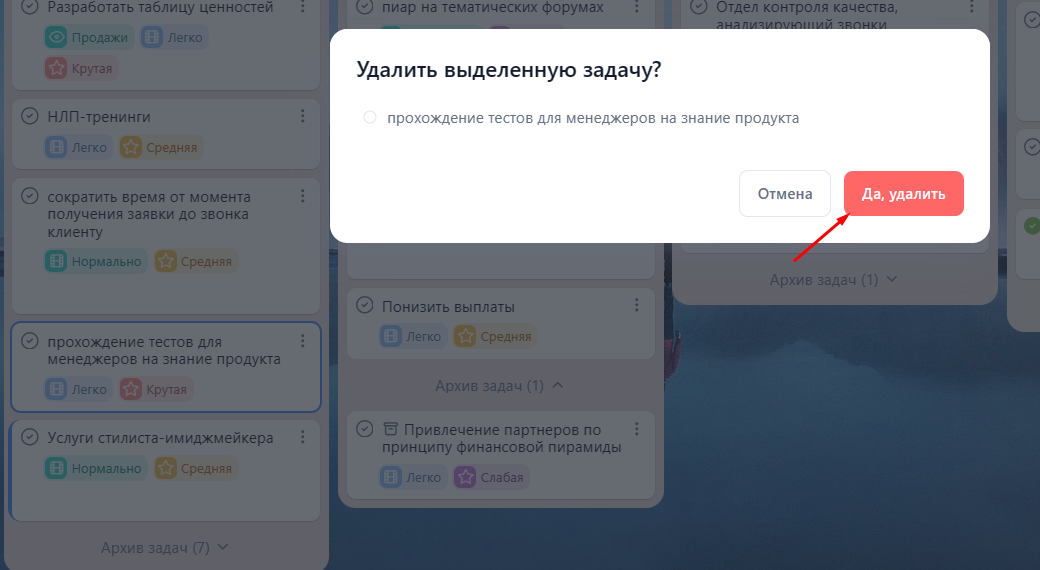](https://help.yougile.com/uploads/images/gallery/2024-03/screenshot-37.png)
- **Добавить стикер**. Нажимаем на 3 точки в меню и выбираем нужный стикер – из тех, что добавлены на доску. Доступны стикеры Исполнитель, Дедлайн, а также стикеры с состояниями. Система также попросит подтвердить данное действие.
[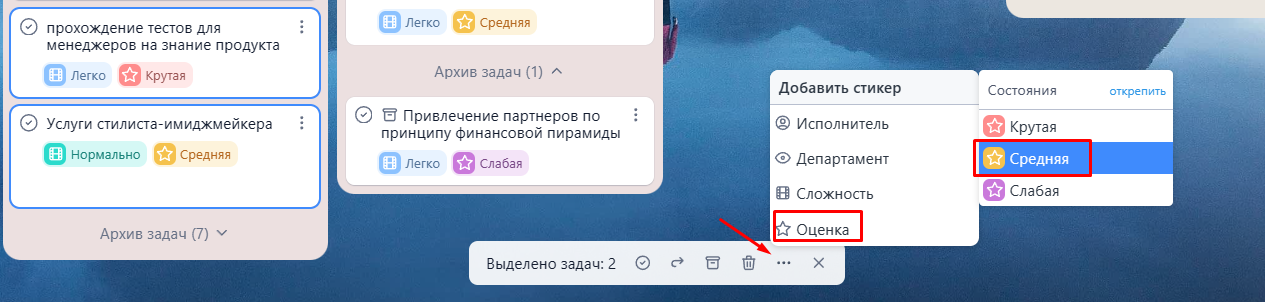](https://help.yougile.com/uploads/images/gallery/2024-03/screenshot-38.png)
- **Открепить стикер**. Нужно точно так же, как и в предыдущем пункты, выбрать нужный стикер, а затем нажать на "открепить".
[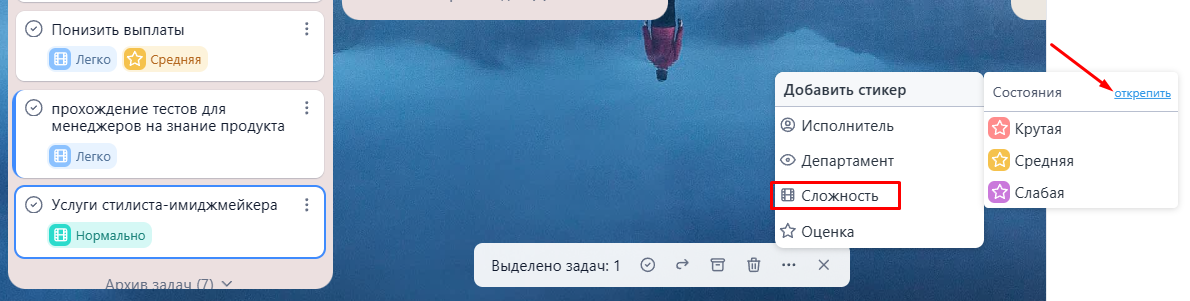](https://help.yougile.com/uploads/images/gallery/2024-03/screenshot-39.png)
# Видеосообщения с демонстрацией экрана
Функция "Запись экрана" доступна только в веб-версии (из браузера).
Из любого чата в один клик можно перейти к записи своего экрана и голоса. Легко что-то показать и рассказать. Ощутимо снижается необходимость созваниваться.
[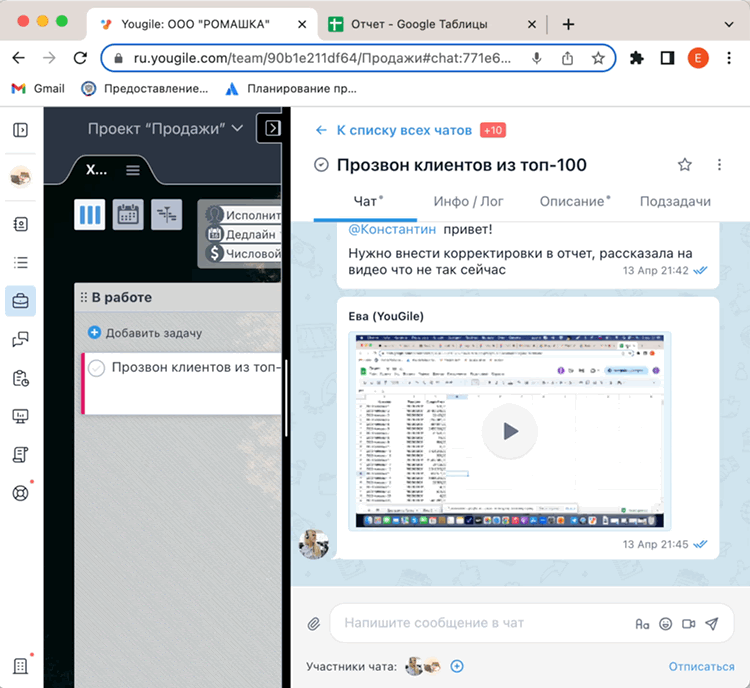](https://help.yougile.com/uploads/images/gallery/2023-10/unnamed.gif)
Кнопка старта записи находится в блоке ввода сообщения во всех чатах.
[](https://help.yougile.com/uploads/images/gallery/2023-10/screenshot-58.png)
Максимальный размер одного загружаемого файла равен 100 мб.
Видеообзор функции:
# Раздел "Мои задачи"
Напротив пункта "Мои задачи" в левом меню указано количество задач, назначенных на вас:
[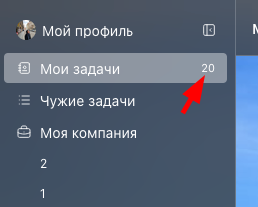](https://help.yougile.com/uploads/images/gallery/2024-04/UzAizobrazenie.png)
Раздел **Мои задачи** делится на 3 вкладки: **Мои задачи**, **Порученные мной**, и **Избранные**.
#### **Мои задачи**
В этой вкладке можно:
- Просматривать ваши текущие (т.н. **Входящие**) и выполненные задачи, в которых вы являетесь исполнителем
- Наводить порядок с помощью *списков*
- Создавать приватные списки задач, видные только вам. Никто из коллег не видит приватные задачи, включая администратора компании
- Фильтровать задачи
#### Списки
[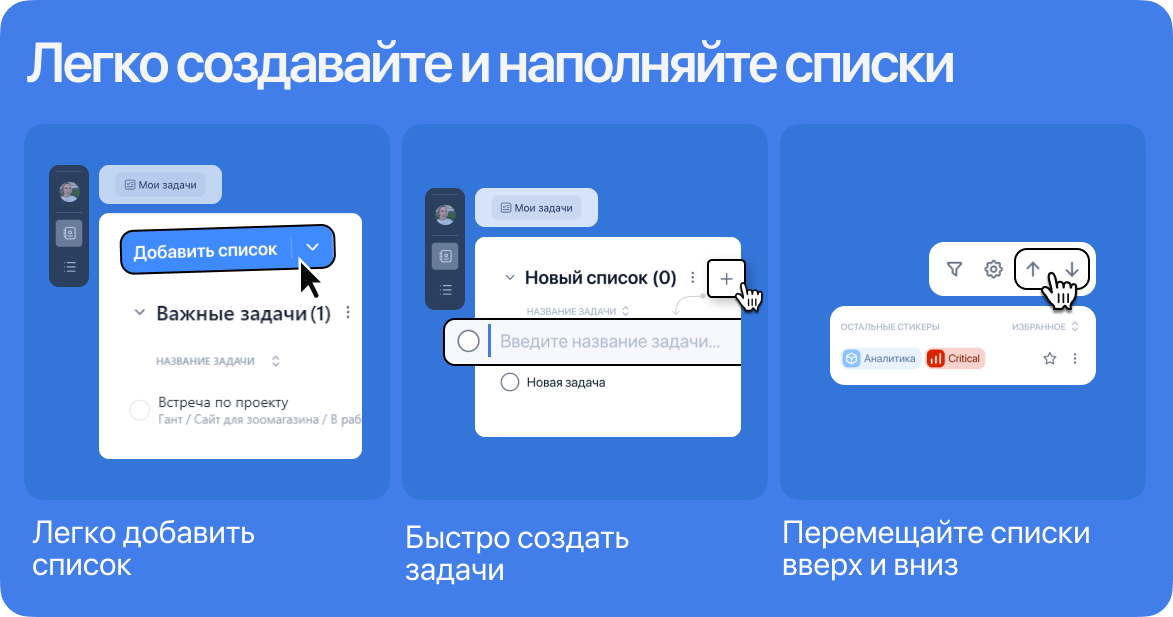](https://help.yougile.com/uploads/images/gallery/2024-06/9UGimage.png)
Списки — это простой способ организовать дела. Например, если вам важно соблюдать дедлайны, сделайте список задач на неделю и отфильтруйте его по дедлайну.
##### Как пользоваться списками?
- Создайте список, накидайте задачи, если нужно задайте дедлайн и приклейте стикеры.
- Задачи можно сортировать по параметру или вручную. Список Входящие можно фильтровать.
- Можно задать порядок списков в разделе, передвигая их вверх и вниз.
#### Приватные списки
[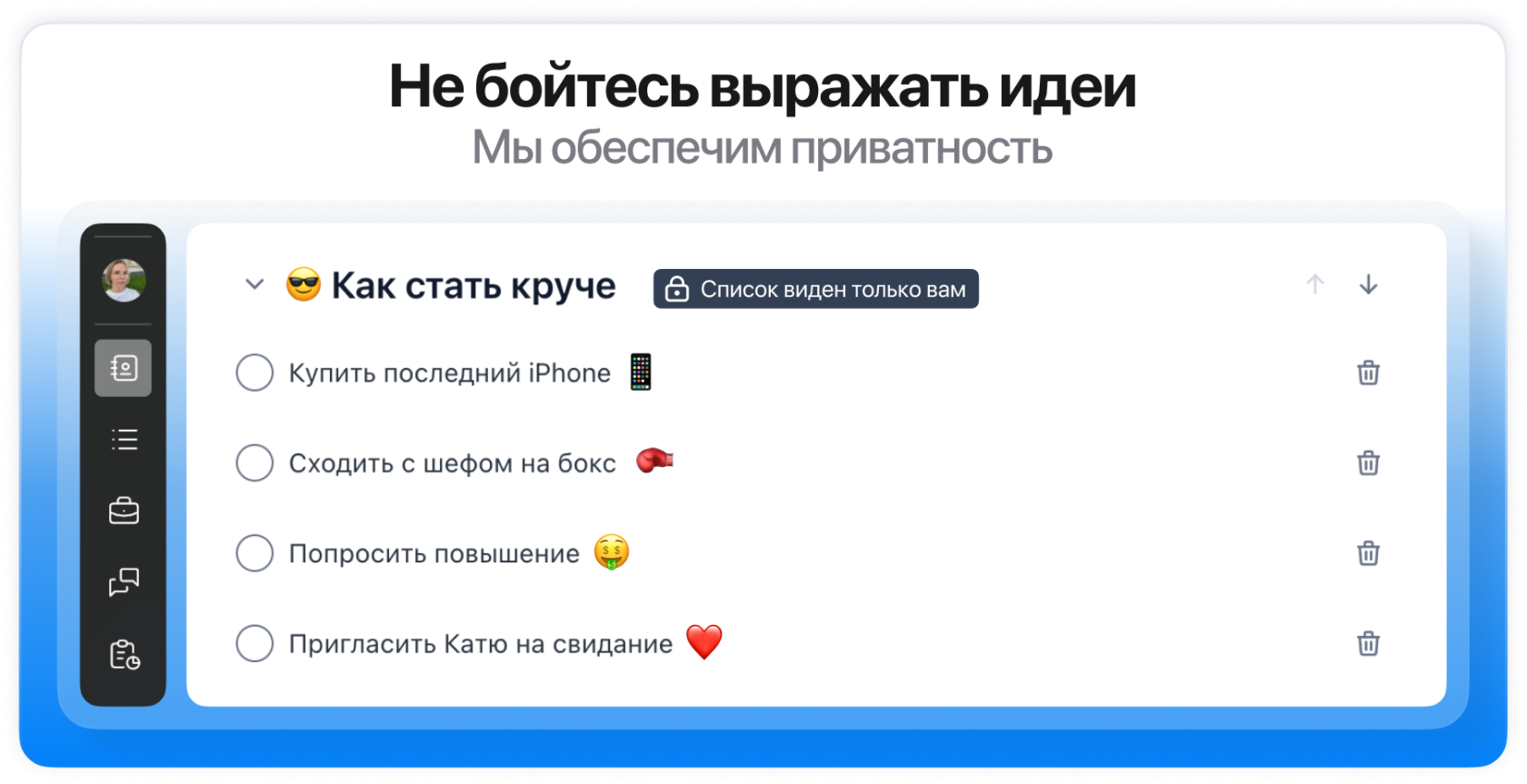](https://help.yougile.com/uploads/images/gallery/2024-06/mzqimage.png)
Помимо обычных списков, вы можете создавать приватные списки и приватные задачи, которые не видны коллегам или даже администратору компании.
Задачи между обычными списками и приватными списками не переносятся. Также, в отличие от обычных задач, которые при выполнении переносятся в список **Выполненные задачи**, выполненные приватные задачи остаются в том же приватном списке, в котором и были созданы.
##### Фильтры
[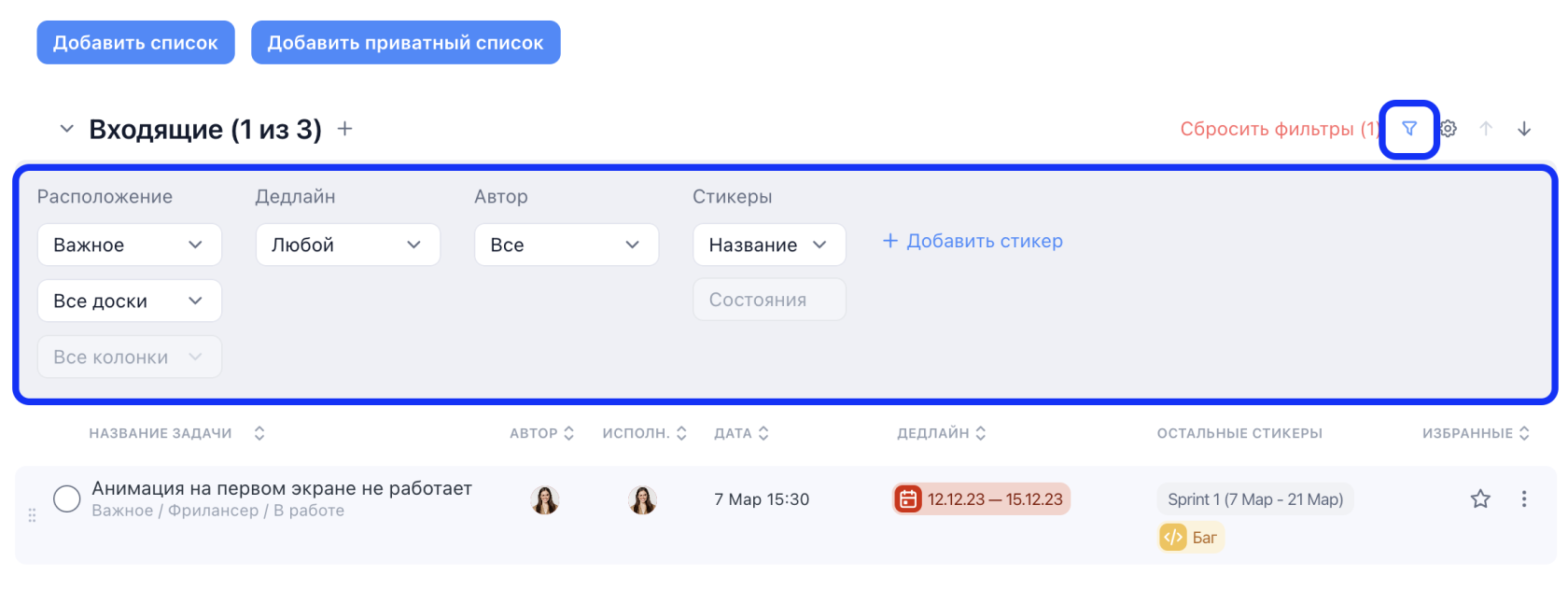](https://help.yougile.com/uploads/images/gallery/2024-06/3ETimage.png)
Если необходимо отсортировать задачи, воспользуйтесь *фильтрами*. Фильтровать задачи можно по расположению, по дедлайну, по автору, и также по стикерам (до трёх за раз). Применённые фильтры запоминаются, даже если переключаетесь между компаниями.
#### **Порученные мной**
В разделе **Порученные мной** вы можете просматривать задачи, порученные вами другим пользователям. В нём находятся все задачи в компании, в которых вы назначали исполнителя.
Через кнопку **Добавить задачу** из данного раздела задача создается без доски.
Перенести задачу на доску любого проекта, к которому у пользователя есть доступ, можно из карточки задачи:
[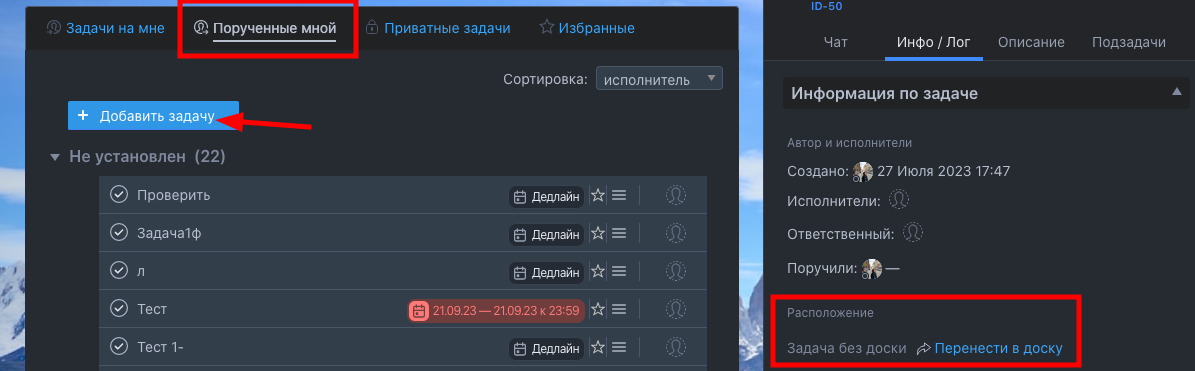](https://help.yougile.com/uploads/images/gallery/2024-04/h8mizobrazenie.png)
#### **Избранные**
Все задачи в компании, в том числе Ваши приватные задачи, отмеченные "звёздочкой". Добавить задачу в **Избранные** можно как из раздела **Мои задачи:**
[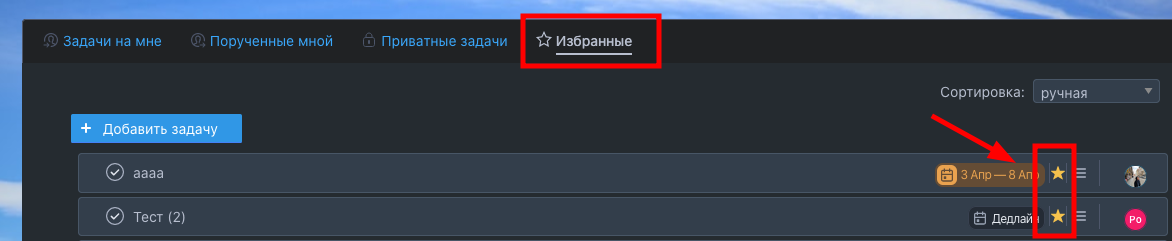](https://help.yougile.com/uploads/images/gallery/2024-04/2maizobrazenie.png)
...так и из самой карточки задачи:
[](https://help.yougile.com/uploads/images/gallery/2024-04/0lSizobrazenie.png)
При создании задачи из раздела **Избранные**, эта задача создается без доски, отмеченная как Избранная.
Из раздела "Мои задачи" задачу можно выполнить, нажав слева на галочку, установить дедлайн, добавить в "Избранное".
[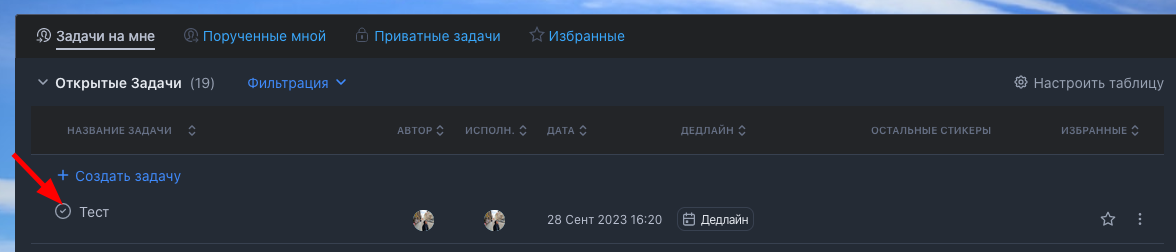](https://help.yougile.com/uploads/images/gallery/2024-04/fGiizobrazenie.png)
Из меню справа задачу можно выполнить, переименовать, переместить, заархивировать, скопировать ссылку на эту задачу либо удалить.
[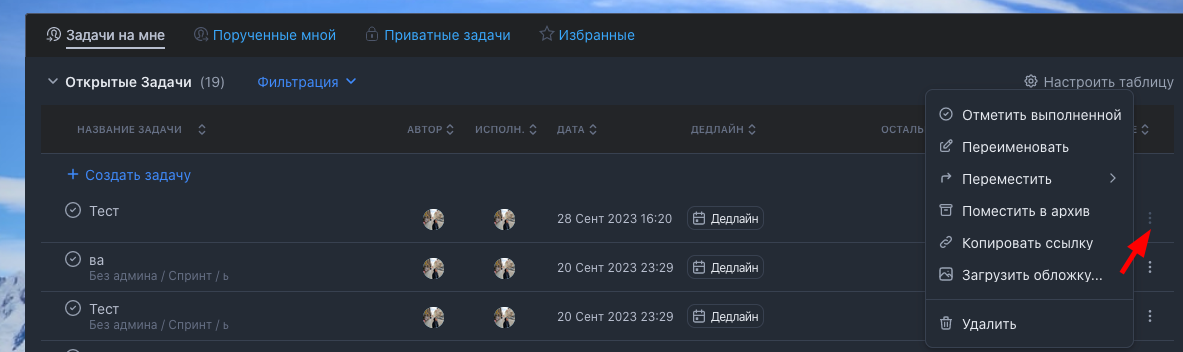](https://help.yougile.com/uploads/images/gallery/2024-04/iyDizobrazenie.png)
После выполнения задача переносится в блок "Выполненные".
[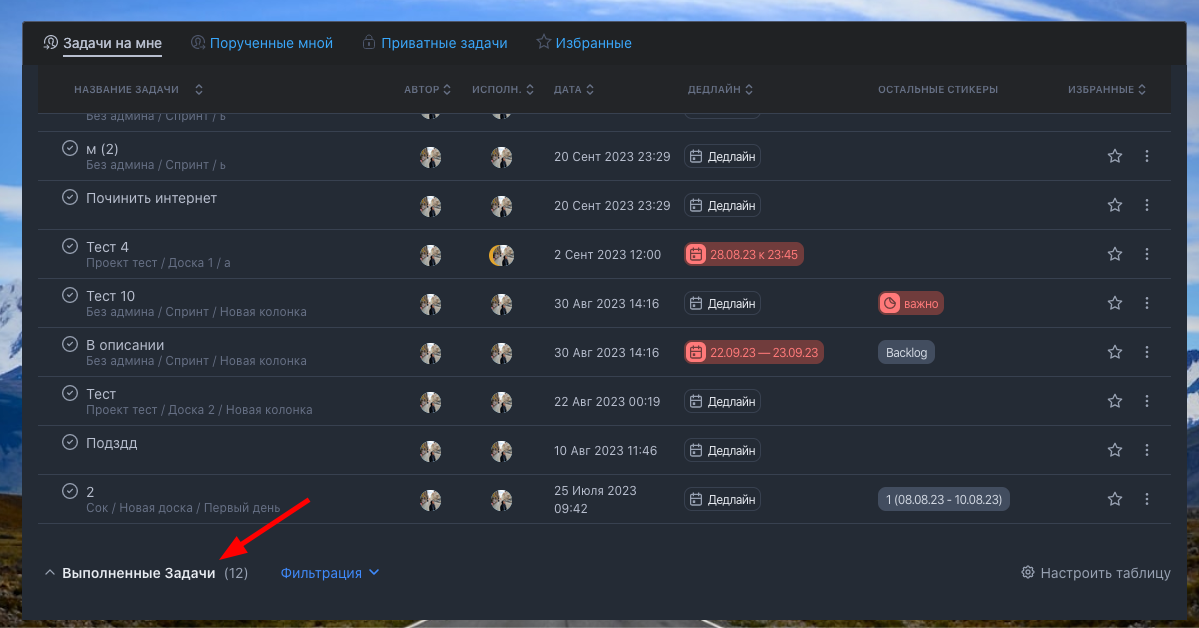](https://help.yougile.com/uploads/images/gallery/2024-04/JAwizobrazenie.png)
Щелчок на задачу открывает карточку задачи.
Заархивированные задачи в разделе "Мои задачи" не отображаются.
# Стикеры
# Стикеры
**Стикеры** — инструмент, позволяющий дифференцировать задачи по определенному признаку, а также назначать им исполнителей, устанавливать дедлайны, вести учет по времени, сколько задача была в работе.
**Добавить стикер на доску** можно через панель стикеров, нажав на "+".
[](https://help.yougile.com/uploads/images/gallery/2024-04/ZXrizobrazenie.png)
Откроется меню настроек доски в разделе "**Стикеры**".
[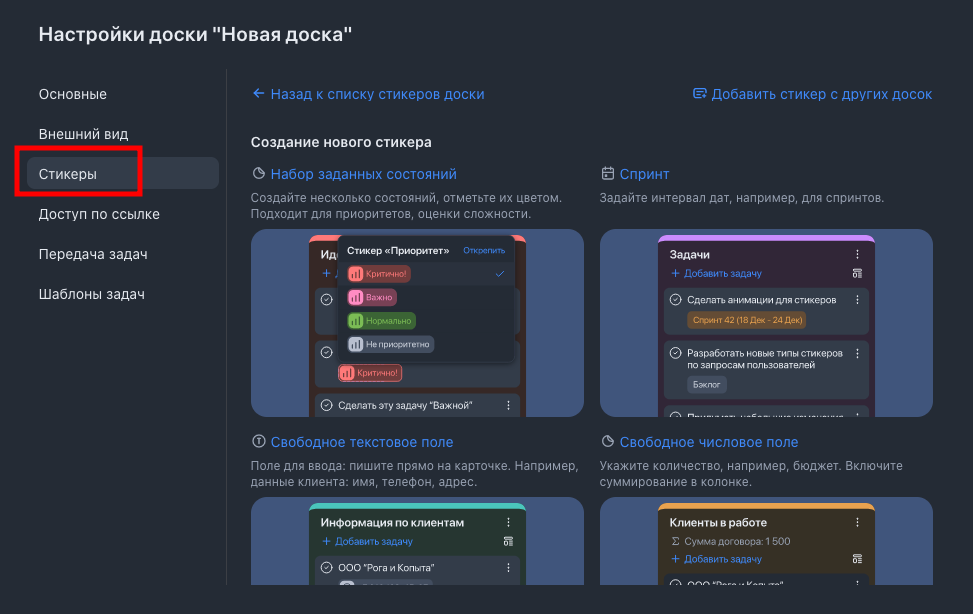](https://help.yougile.com/uploads/images/gallery/2024-04/fi7izobrazenie.png)
Стикеры **Исполнитель**, **Приоритет**, **Таймтрекинг**, **Секундомер**, **Таймер**, **Дедлайн** и **Регулярная задача** добавляются на доску через кнопку "**Назад к списку стикеров доски**".
[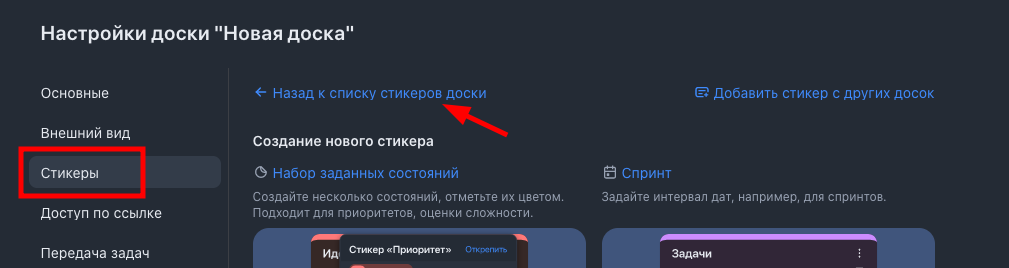](https://help.yougile.com/uploads/images/gallery/2024-04/EBVizobrazenie.png)
[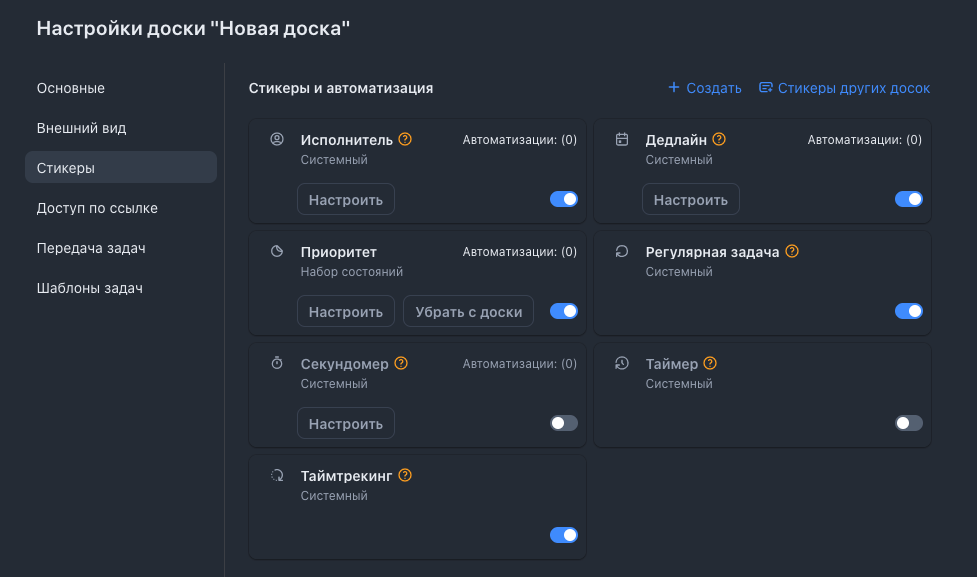](https://help.yougile.com/uploads/images/gallery/2024-04/wxtizobrazenie.png)
Для стикеров: **свободное числовое поле**, **свободное текстовое поле**, **набор заданных состояний** и **спринт** нужны дополнительные настройки.
Также из данного меню можно **удалить стикер с доски**, или **полностью из компании**.
[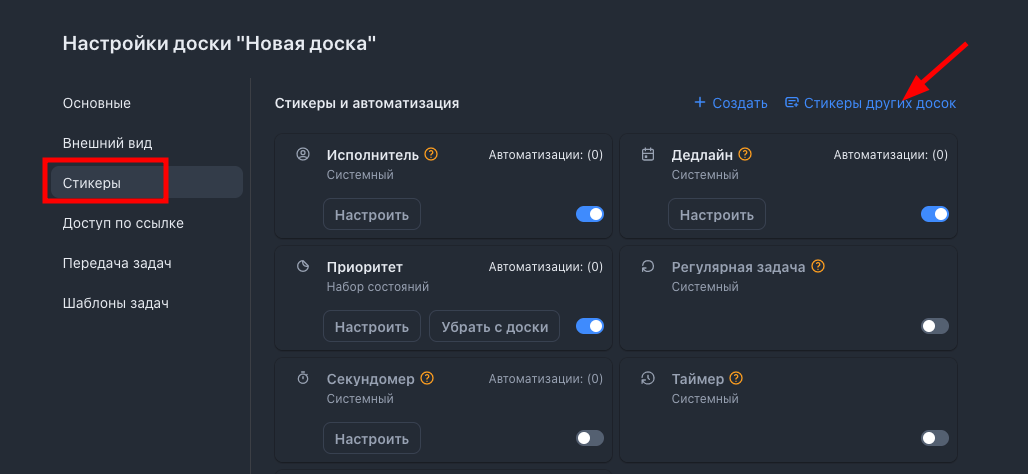](https://help.yougile.com/uploads/images/gallery/2024-04/SSqizobrazenie.png)
[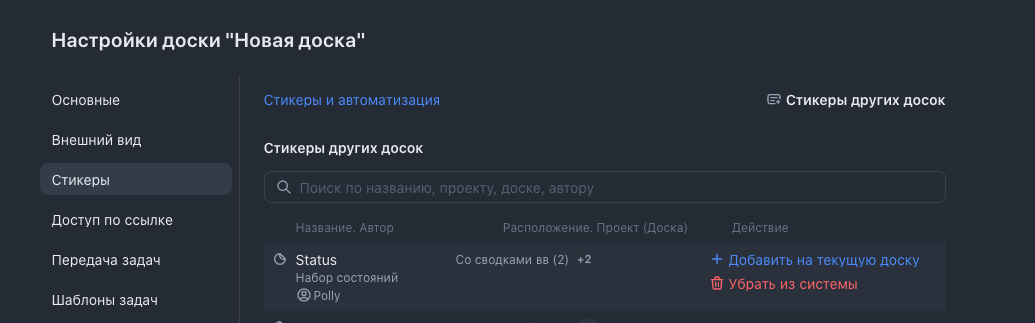](https://help.yougile.com/uploads/images/gallery/2024-04/rf5izobrazenie.png)
[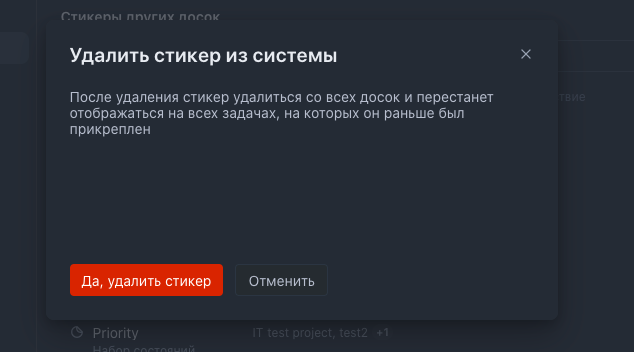](https://help.yougile.com/uploads/images/gallery/2024-04/Gdtizobrazenie.png)
#### Типы Стикеров в системе:
#### [Стикер Исполнитель](https://help.yougile.com/%D0%98%D1%81%D0%BF%D0%BE%D0%BB%D0%BD%D0%B8%D1%82)
Это стикер для назначения исполнителя (ответственного пользователя) на задачу. К каждой задаче может быть добавлено любое количество исполнителей.
[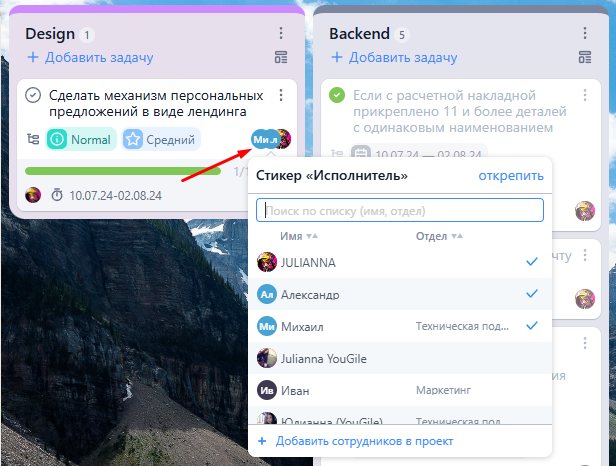](https://help.yougile.com/uploads/images/gallery/2025-10/12Dimage.png)
#### [Стикеры с состояниями](https://help.yougile.com/books/baza-znanii-yougile/page/stikery-s-sostoyaniyami "Стикеры с состояниями")
В системе есть возможность создать свои стикеры с произвольными текстовыми состояниями, присвоить им разные цвета и выбрать иконку.
При помощи стикеров с состояниями можно наглядно разделить задачи на доске по приоритетам, сложности и любым другим параметрам, характерным для конкретного проекта.
[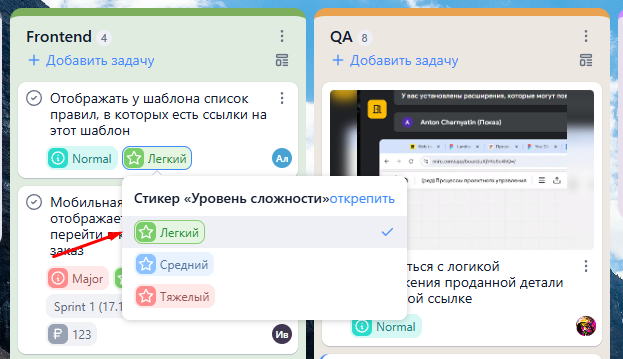](https://help.yougile.com/uploads/images/gallery/2025-10/gDcimage.png)
#### [Стикер "Свободное текстовое поле"](https://help.yougile.com/books/baza-znanii-yougile/page/stiker-svobodnoe-tekstovoe-pole "Стикер "Свободное текстовое поле"")
Можно создать свой стикер со свободным полем для ввода текстовых значений.
При добавлении данного типа стикера на задачу вы сможете указать произвольное значение.
[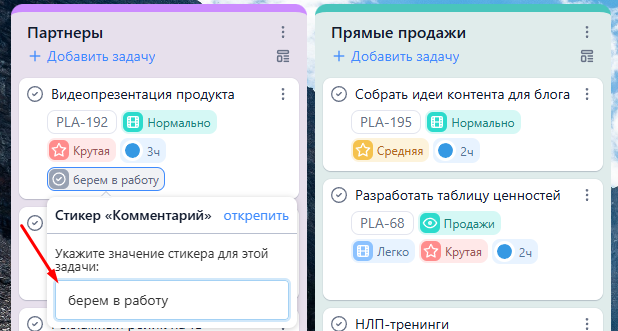](https://help.yougile.com/uploads/images/gallery/2025-10/uQDimage.png)
#### [Стикер "Свободное числовое поле"](https://help.yougile.com/books/baza-znanii-yougile/page/stiker-svobodnoe-cislovoe-pole "Стикер "Свободное числовое поле"")
В системе есть возможность создать свой стикер с числовым полем.
При добавлении данного типа стикеров на задачу можно указать целое числовое значение. Также можно настроить суммирование данных стикера по по задачам колонки.
[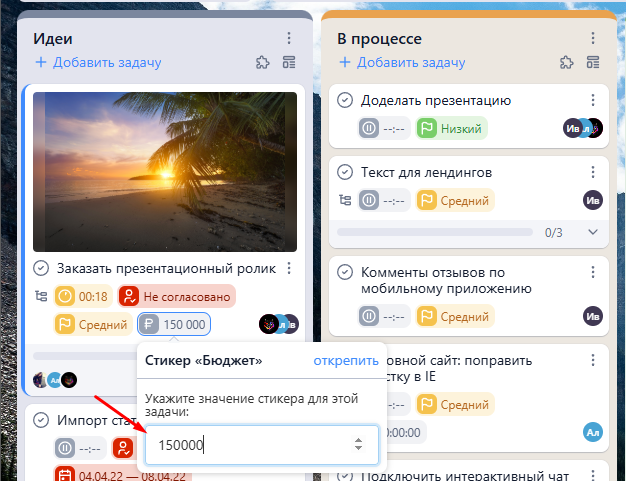](https://help.yougile.com/uploads/images/gallery/2025-10/9mAimage.png)
#### [Дедлайн ](https://help.yougile.com/books/baza-znanii-yougile/page/dedlain "Дедлайн")
Это стикер, который предназначен для установки сроков выполнения задач. Можно установить интервал времени (начало-окончание) или же только дату и время окончания задачи.
По времени окончания Дедлайна можно получать уведомления в веб-версии, десктоп-приложении, мобильном приложении, а также на почту.
[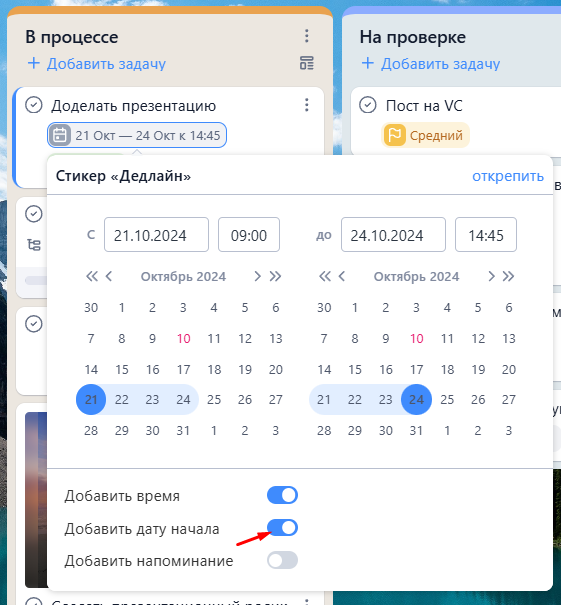](https://help.yougile.com/uploads/images/gallery/2025-10/v7fimage.png)
#### [Секундомер ](https://help.yougile.com/books/baza-znanii-yougile/page/sekundomer "Секундомер")
На задачу можно набросить секундомер, который остановится, когда задача будет закрыта.
Вся команда может наглядно видеть, сколько задача уже находится в открытом состоянии. При анализе завершенных проектов можно видеть, сколько ушло на выполнение задач с точностью до секунды.
[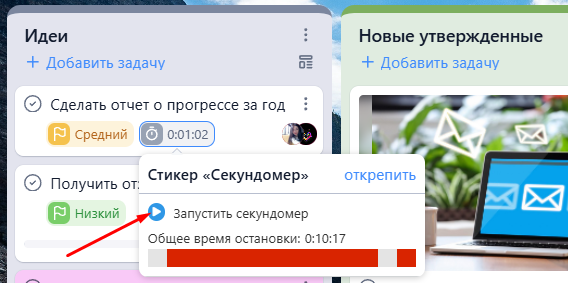](https://help.yougile.com/uploads/images/gallery/2025-10/okfscreenshot-50.png)
#### [Таймер](https://help.yougile.com/books/baza-znanii-yougile/page/taimer "Таймер")
Отличный способ видеть как истекает время, отведенное для закрытия задачи.
Стикер "Таймер" можно набросить на любую задачу и начнется обратный отсчет установленного времени. Удобно использовать при командной работе и постоянно видеть, что до завершения осталось, например, 1 день 15 часов 7 минут.
[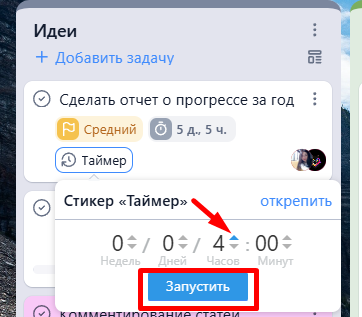](https://help.yougile.com/uploads/images/gallery/2025-10/hunimage.png)
#### [Таймтрекинг](https://help.yougile.com/books/baza-znanii-yougile/page/taimtreking "Таймтрекинг")
Таймтрекинг — инструмент для управления временем в команде. Собирает информацию о запланированном и фактическом времени, потраченном на задачу, и формирует из этих данных отчеты.
[](https://help.yougile.com/uploads/images/gallery/2025-10/1z7izobrazenie.png)
#### [Стикер Спринт](https://help.yougile.com/books/baza-znanii-yougile/page/stiker-sprint "Стикер Спринт")
Позволяет распределять задачи по временным отрезкам (Спринтам). Обычно спринт — это 1-3 недели.
Очень распространенный инструмент во всех Agile-методологиях. Позволяет реализовывать проект небольшими циклами/итерациями.
[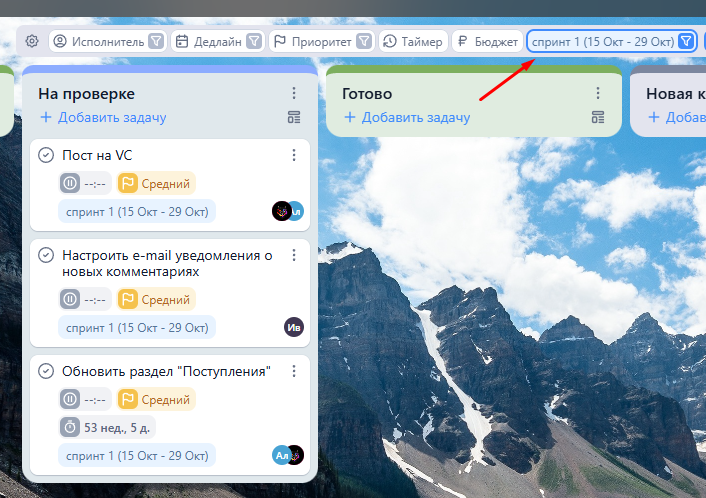](https://help.yougile.com/uploads/images/gallery/2025-10/UE6image.png)
##### [Регулярные задачи](https://help.yougile.com/books/baza-znanii-yougile/page/regulyarnye-zadaci "Регулярные задачи")
Для автоматического создания задач, повторяющихся на регулярной основе. В настройках стикера можно создать шаблоны задач для ежедневного, еженедельного, ежемесячного повторения и т.д.
[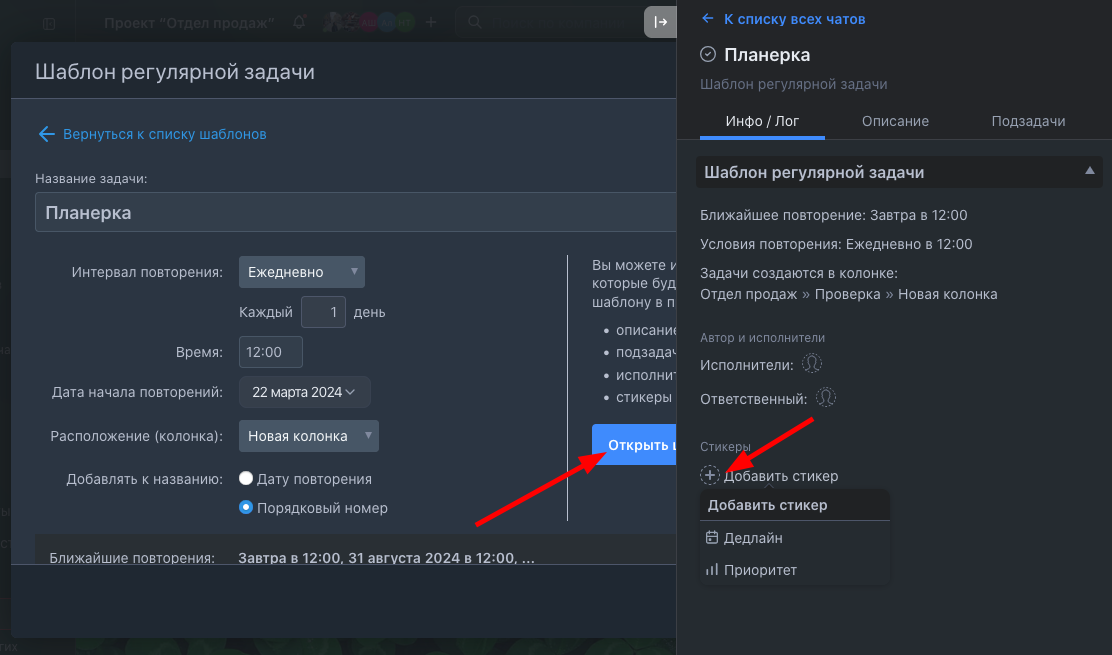](https://help.yougile.com/uploads/images/gallery/2025-10/XEQizobrazenie.png)
# Стикер Исполнитель
Для назначения исполнителей к задаче нужно прикрепить стикер Исполнитель, и в нем выбрать одного или несколько ответственных.
**Для назначения одного Исполнителя**:
**1)** Можно перетащить стикер с исполнителем на задачу.
[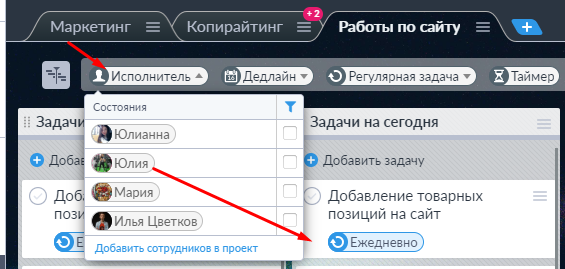](https://help.yougile.com/uploads/images/gallery/2022-10/SQSimage.png)
**2)** Можно перебросить стикер с исполнителем с одной задачи на другую.
[](https://help.yougile.com/uploads/images/gallery/2022-10/TF8image.png)
**Для назначения одного либо нескольких Исполнителей:**
**1)** Выбрать исполнителей на карточке задачи через иконку с пользователем либо через "+".
[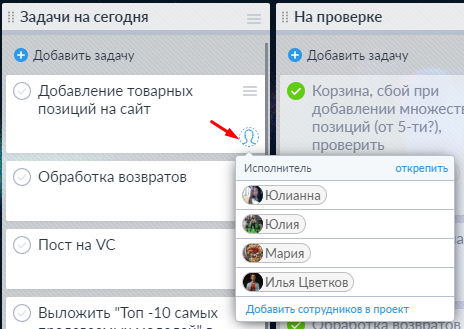](https://help.yougile.com/uploads/images/gallery/2022-10/F9Ximage.png)
В списке пользователей следует отметить галочками Исполнителей, ответственных за задачу.
[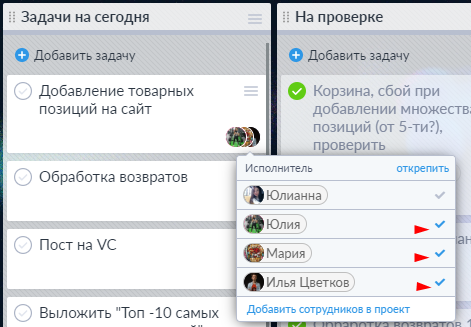](https://help.yougile.com/uploads/images/gallery/2022-10/n2bimage.png)
**2)** Можно выбрать исполнителей из вкладки "Задача" в карточке задачи.
[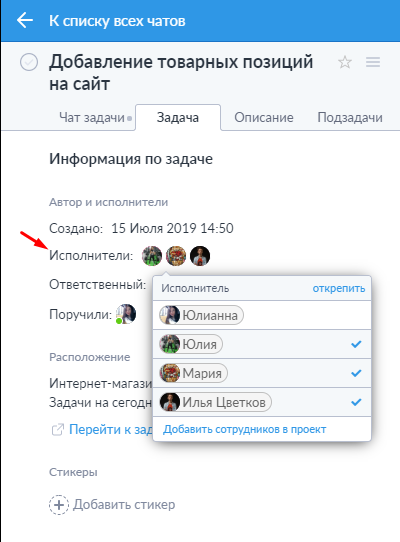](https://help.yougile.com/uploads/images/gallery/2022-10/Ykgimage.png)
**Для снятия исполнителя с задачи** нужно нажать на синюю галочку, чтобы она изменила цвет на серый.
Есть возможность **установить "Ответственного"**. Это **главный Исполнитель**. Он в большей степени отвечает за выполнение задачи, и на карточке задачи этот пользователь отображается самым первым.
[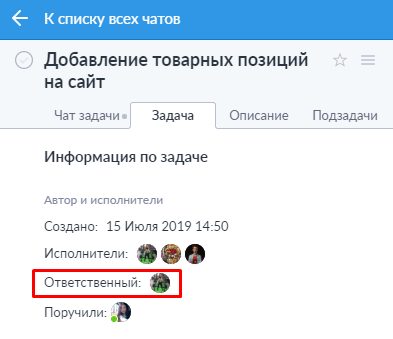 ](https://help.yougile.com/uploads/images/gallery/2022-10/ve2image.png) [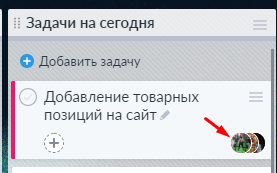](https://help.yougile.com/uploads/images/gallery/2022-10/CGzimage.png)
В системе можно **добавить исполнителя ко всем задачам выбранной колонки** (для назначения 1 ответственного на задачу)
Для этого нужно набросить стикер с исполнителем на всю колонку:
[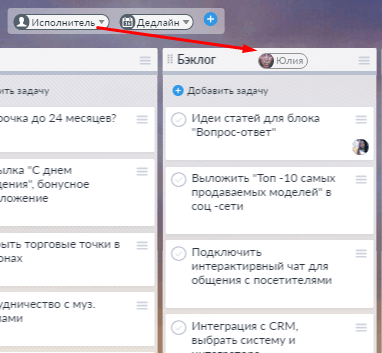](https://help.yougile.com/uploads/images/gallery/2022-10/Cosimage.png)
Система запросит подтверждение
[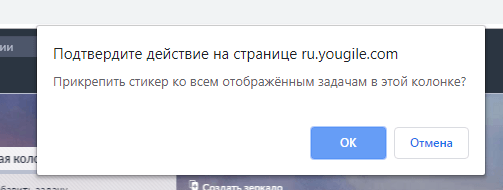](https://help.yougile.com/uploads/images/gallery/2022-10/0p6image.png)
После нажатия на "Ок", у всех открытых и выполненных задач колонки будет добавлен либо изменен исполнитель. У задач в архиве исполнитель при этом не изменяется.
При назначении исполнителей на задачу **пользователи будут получать уведомления** об этом событии.
Также назначенные на задачу **пользователи будутавтоматически оповещаться** по всем новым сообщениям в чате этой задачи. Если что-то будет не прочитано, то информация продублируется на почту.
Подробнее про настройки уведомлений можно почитать в статье [Как настроить уведомления?](https://help.yougile.com/books/baza-znanii-yougile/page/kak-nastroit-uvedomleniya "Как настроить уведомления?")
# Стикеры с состояниями
В системе есть возможность создать свои стикеры с произвольными текстовыми состояниями, присвоить им разные цвета и выбрать иконку.
При помощи *стикеров с состояниями* можно наглядно разделить задачи на доске по приоритетам, сложности и любым другим параметрам, характерным для конкретного проекта.
#### Создание и редактирование стикера
Для создания стикера нужно нажать на "плюс" из панели стикеров.
[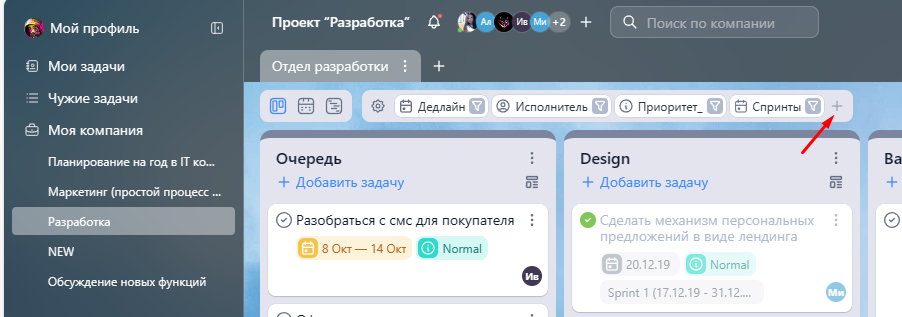](https://help.yougile.com/uploads/images/gallery/2023-10/screenshot-22.png)
Далее в разделе "Стикеры доски" нажать на "Создать стикер"
[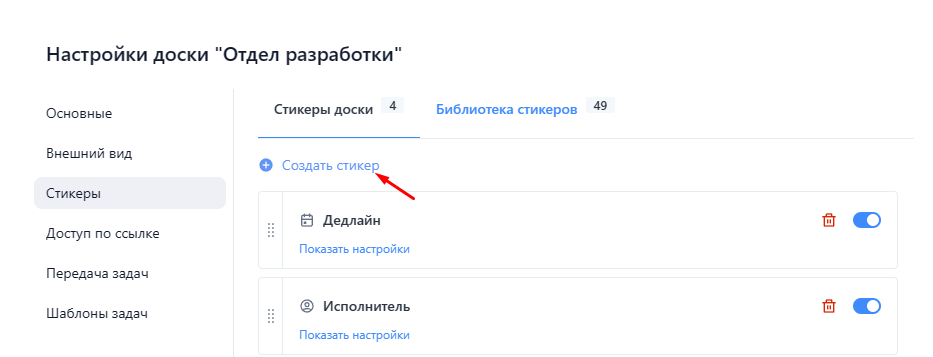](https://help.yougile.com/uploads/images/gallery/2023-10/screenshot-23.png)
В окне создания нового стикера следует выбрать тип стикера "Стикер с состояниями", ввести его название, выбрать иконку и добавить состояния. Для разных состояний можно выбрать соответствующие цвета. После внесения изменений нажать на "Создать".
[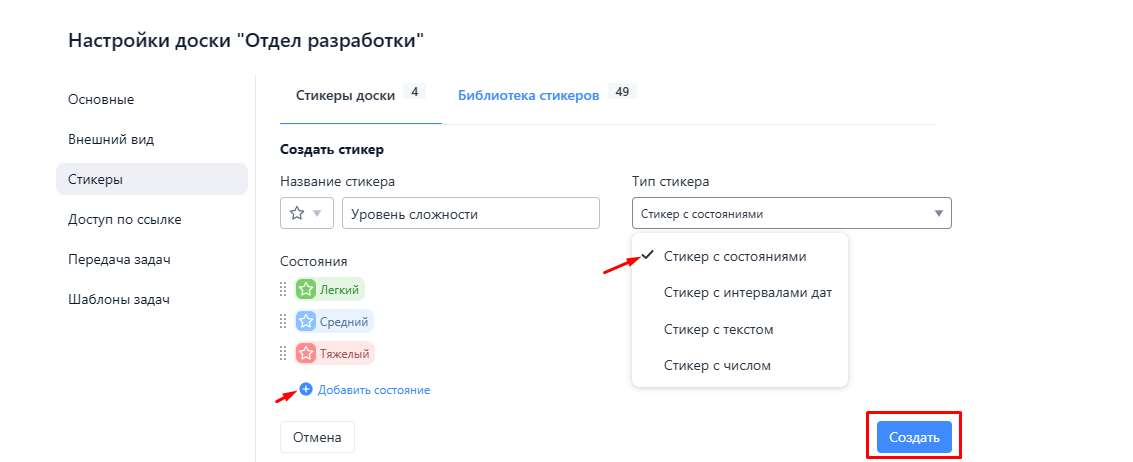](https://help.yougile.com/uploads/images/gallery/2023-10/screenshot-24.png)
Вы можете добавить новые состояния для сохраненного стикера, открыв его меню. Также отредактировать состояния стикера можно через "шестеренку"
[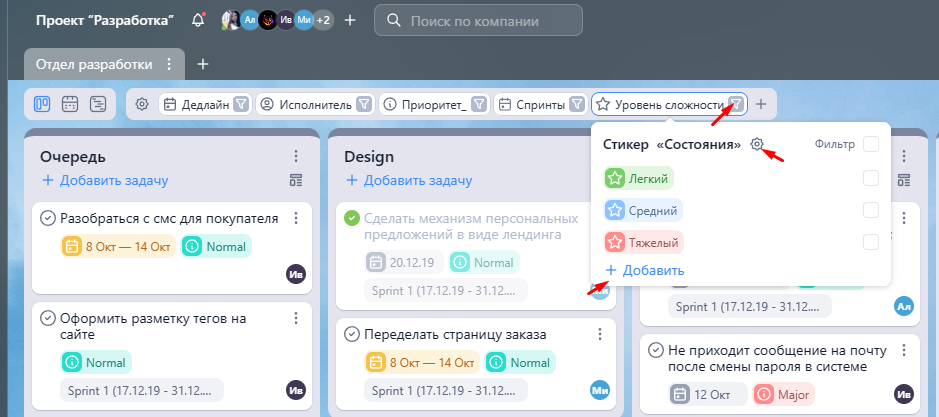](https://help.yougile.com/uploads/images/gallery/2023-10/screenshot-25.png)
#### Удаление стикера с доски и из системы
Стикер можно убрать с доски через переключатель в разделе "Стикеры доски"
[](https://help.yougile.com/uploads/images/gallery/2023-10/screenshot-26.png)
При нажатии на корзину, если стикер находится на нескольких досках, стикер можно удалить с текущей доски. Если же это единственная доска, на которой он находится, стикер будет полностью удален из системы.
[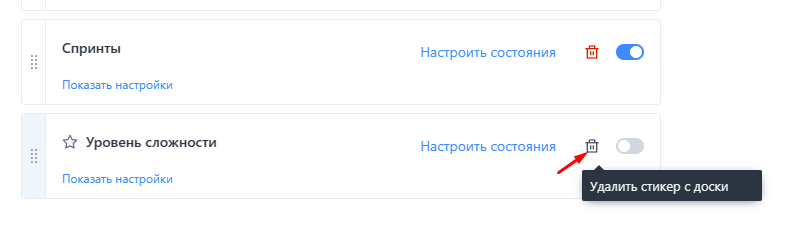](https://help.yougile.com/uploads/images/gallery/2023-10/screenshot-27.png)
[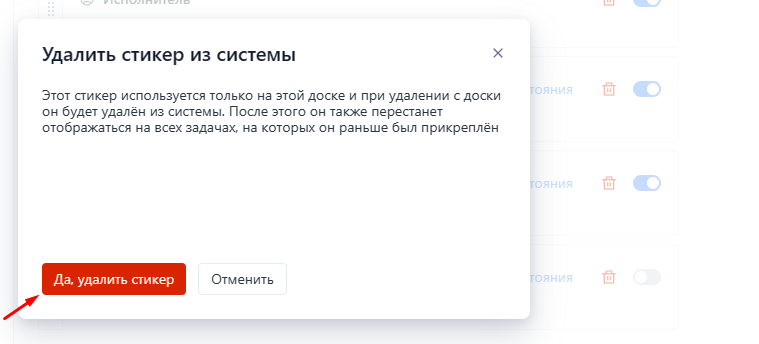](https://help.yougile.com/uploads/images/gallery/2023-10/screenshot-28.png)
#### Фильтрация по состояниям стикера
После того, как стикер с разными состояниями будет добавлен к задачам на доске, вы сможете фильтровать задачи, по одному или нескольким выбранным признакам.
[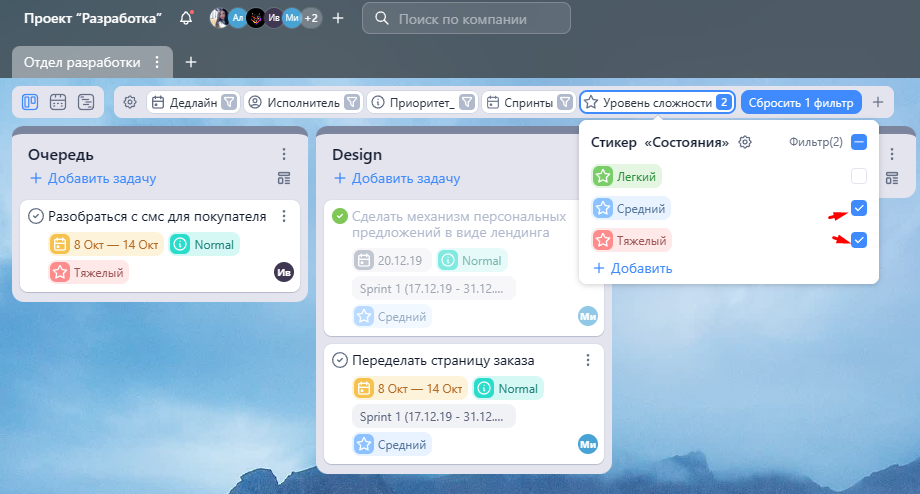](https://help.yougile.com/uploads/images/gallery/2023-10/screenshot-29.png)
Также фильтрация по состояниям стикера возможна в сводках и отчетах.
[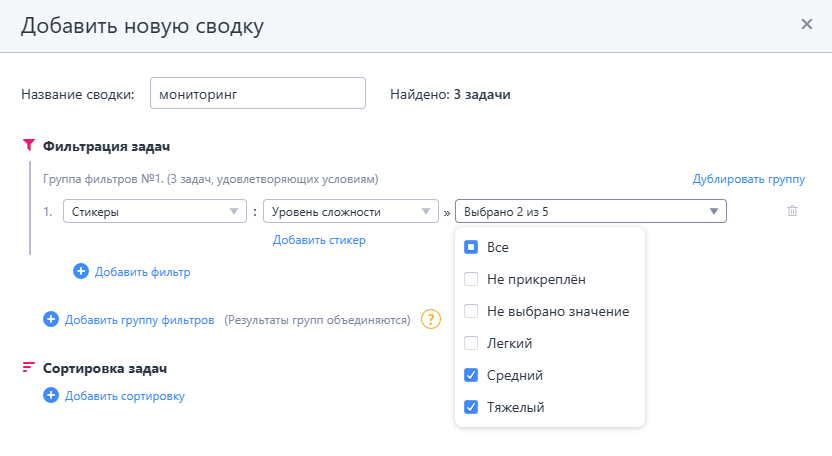](https://help.yougile.com/uploads/images/gallery/2023-10/screenshot-30.png)
Про использование отчётов и сводок больше информации в статье [Отчеты и Сводки](https://help.yougile.com/books/baza-znanii-yougile/page/otcety-i-svodki "Отчеты и Сводки")
#### Автоматизации стикера с состояниями
В разделе "Стикеры доски" есть возможность настроить **автоматизации** **для стикера с состояниями**.
**1)** Можно настроить, чтобы при создании задач на доске система требовала либо же предлагала указать значение
[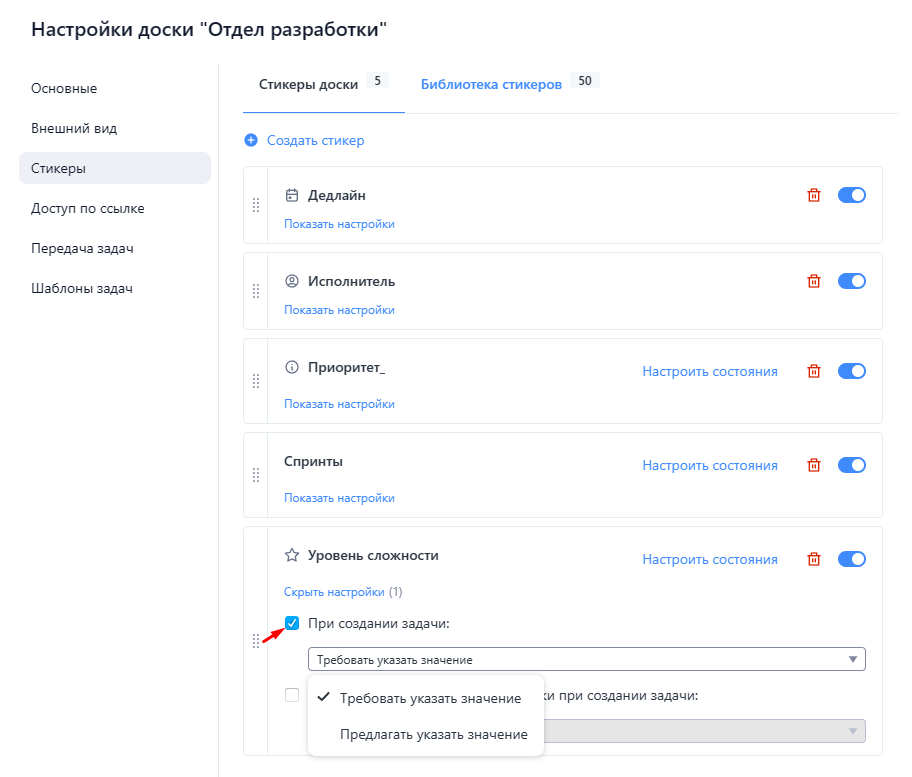](https://help.yougile.com/uploads/images/gallery/2023-10/screenshot-32.png)
*- настройка* *"Требовать указать значение"*:
[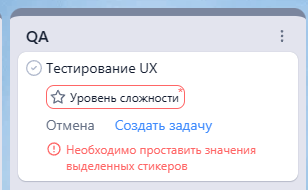](https://help.yougile.com/uploads/images/gallery/2023-10/screenshot-31.png)
*- настройка* *"Предлагать указать значение"*:
[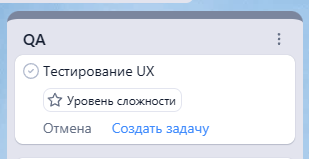](https://help.yougile.com/uploads/images/gallery/2023-10/screenshot-33.png)
**2)** Также можно настроить, чтобы при создании задачи ей сразу присваивалось одно из состояний стикера:
[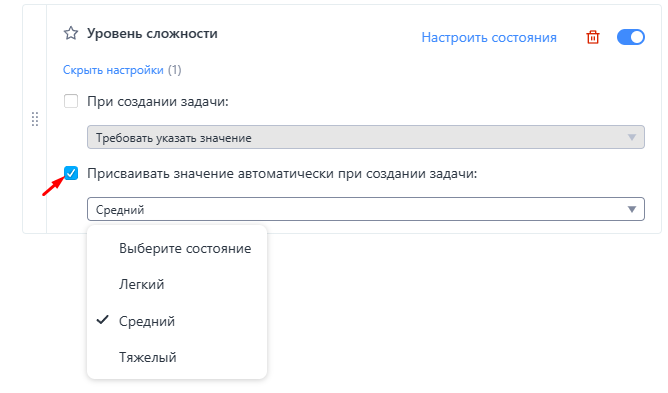](https://help.yougile.com/uploads/images/gallery/2023-10/screenshot-34.png)
*Создаем задачу:*
[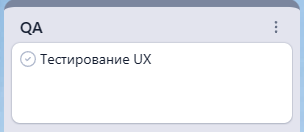](https://help.yougile.com/uploads/images/gallery/2023-10/screenshot-36.png)
*После сохранения видим, что к ней добавлен стикер с состоянием:*
[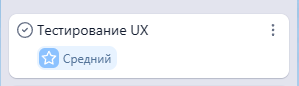](https://help.yougile.com/uploads/images/gallery/2023-10/screenshot-38.png)
# Стикер Спринт
**Стикер Спринт** - это стикер с **интервалами дат**.
Он позволяет распределять задачи по временным отрезкам (Спринтам). Обычно спринт — это 1-3 недели.
Очень распространенный инструмент во всех Agile-методологиях. Дает возможность реализовывать проект небольшими циклами/итерациями.
#### Создание и редактирование стикера
Для создания стикера нужно нажать на "**плюс**" из панели стикеров.
[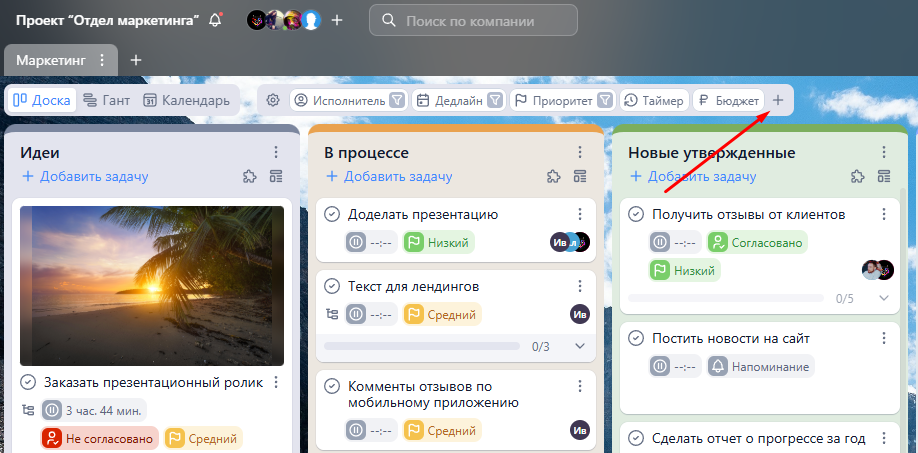](https://help.yougile.com/uploads/images/gallery/2025-10/klTimage.png)
Далее в разделе "**Стикеры**" нажать на "**Спринт**".
[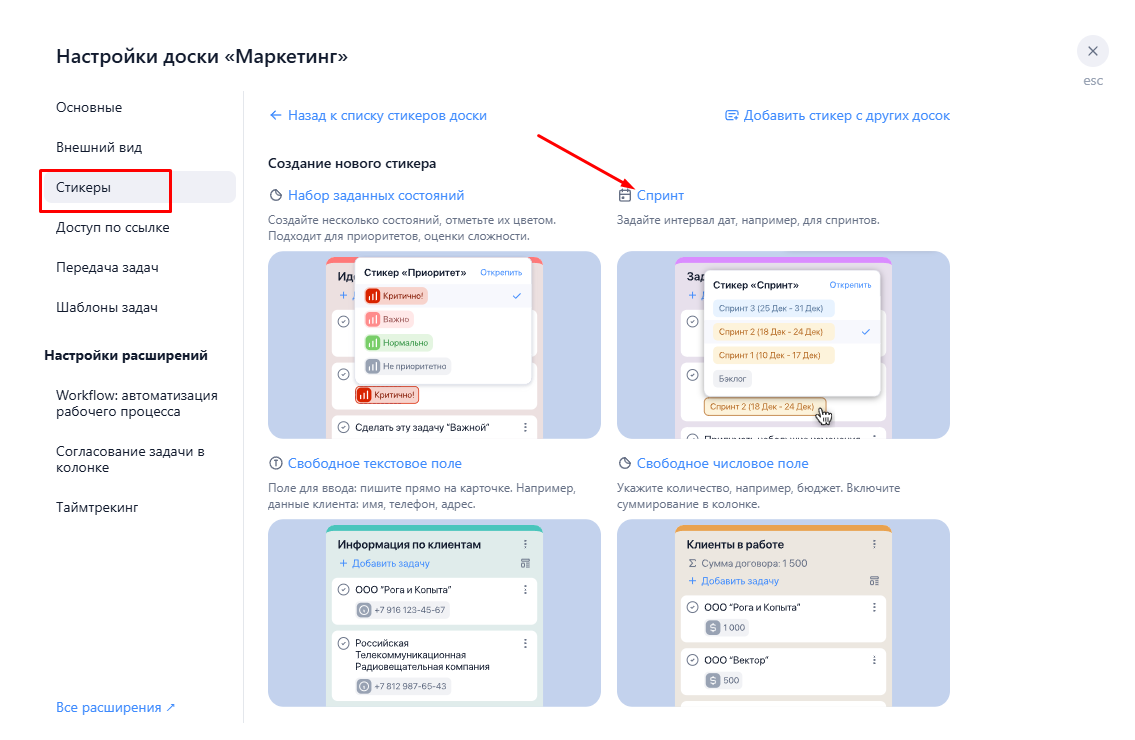](https://help.yougile.com/uploads/images/gallery/2025-10/pf6image.png)
В окне создания стикера следует ввести его **название**, **добавить интервалы** и нажать на "**Сохранить**."
Обратите внимание: по умолчанию в настройках включается опция "**Автоматически фильтровать по текущему значению**". Если это не нужно, ее можно отключить.
[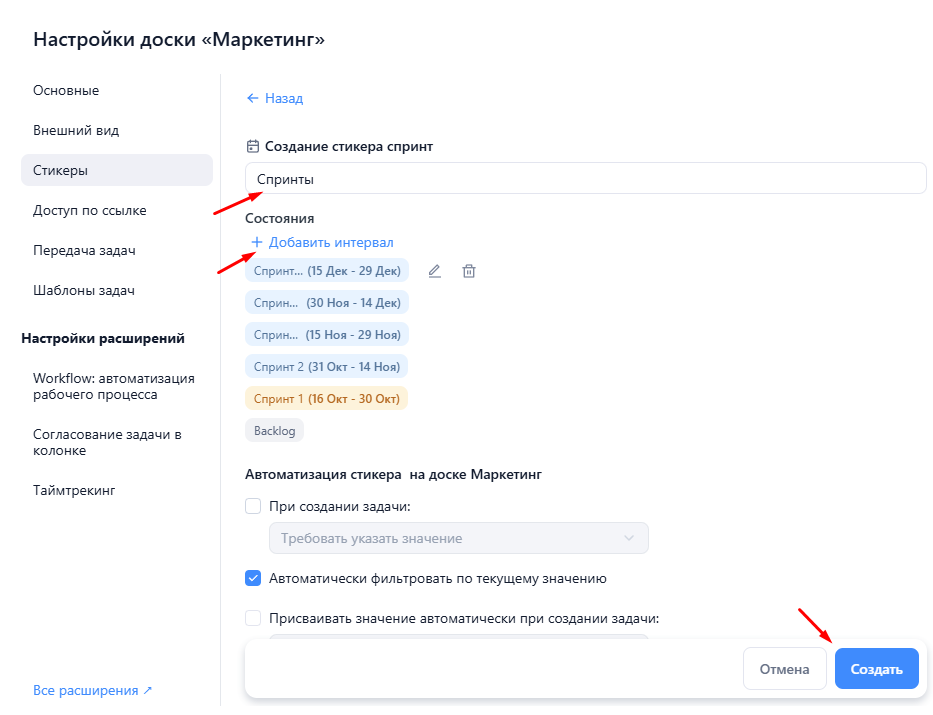](https://help.yougile.com/uploads/images/gallery/2025-10/vvDimage.png)
Вы можете **добавить новые интервалы** для сохраненного стикера, открыв его меню через панель стикеров. Через "шестеренку" можно перейти к полному меню настроек стикера.
[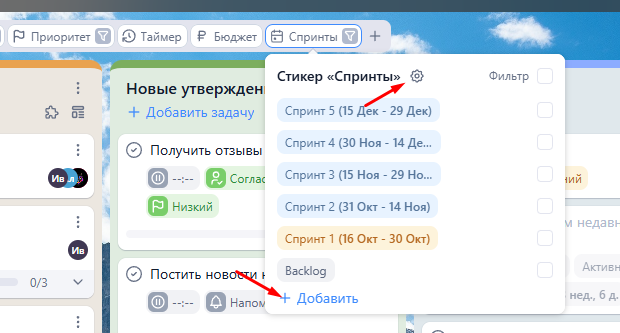](https://help.yougile.com/uploads/images/gallery/2025-10/cZ0image.png)
#### Удаление стикера с доски и из системы
Стикер можно убрать с доски через **переключатель** или кнопку "**Убрать с доски**" в разделе "Стикеры".
[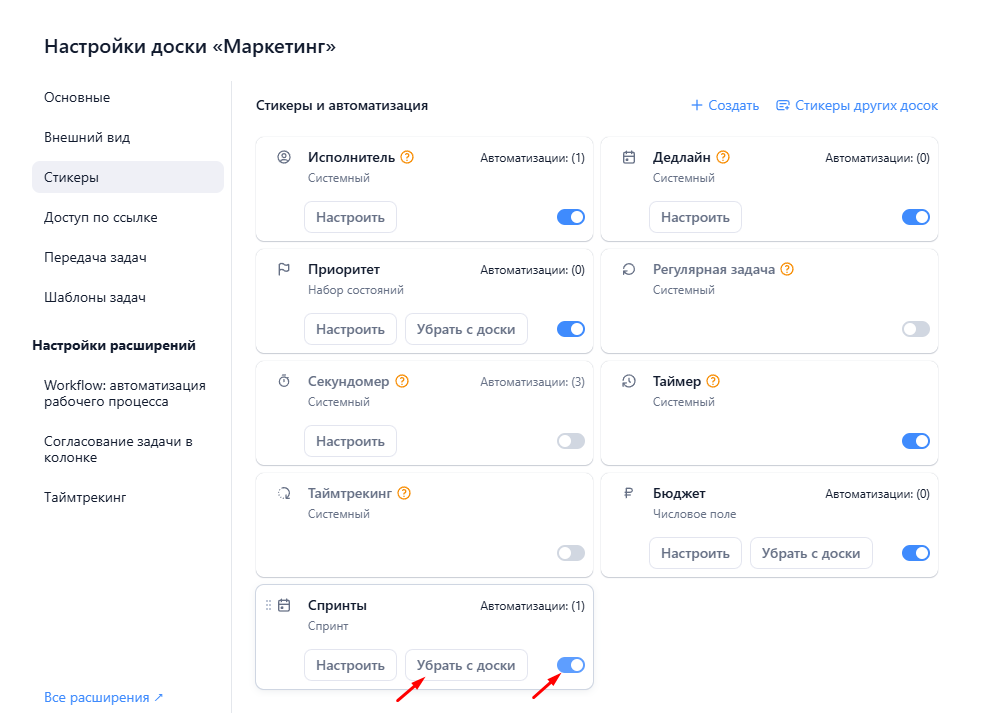](https://help.yougile.com/uploads/images/gallery/2025-10/zYTimage.png)
Если стикер находится только на текущей доске (а на других досках компании его нет), откроется окно с предложением **полностью удалить стикер из системы**.
[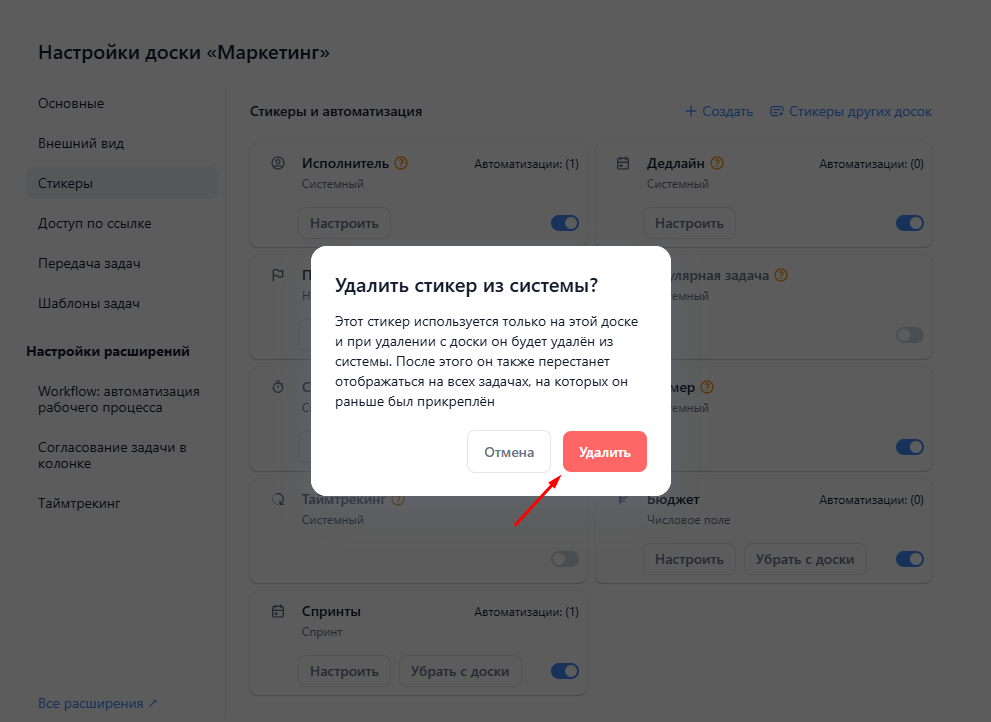](https://help.yougile.com/uploads/images/gallery/2025-10/MI2image.png)
**Удаление стикеров** из компании также доступно из раздела "**Стикеры**" - "**Стикеры других досок**"
[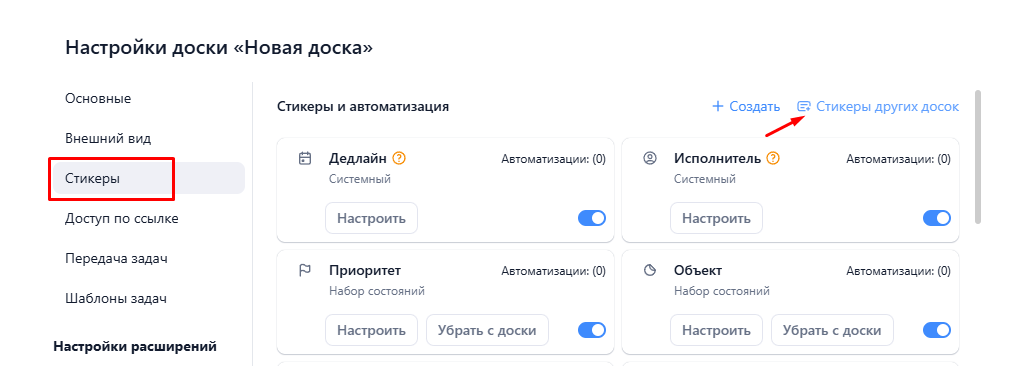](https://help.yougile.com/uploads/images/gallery/2025-10/AOTimage.png)
[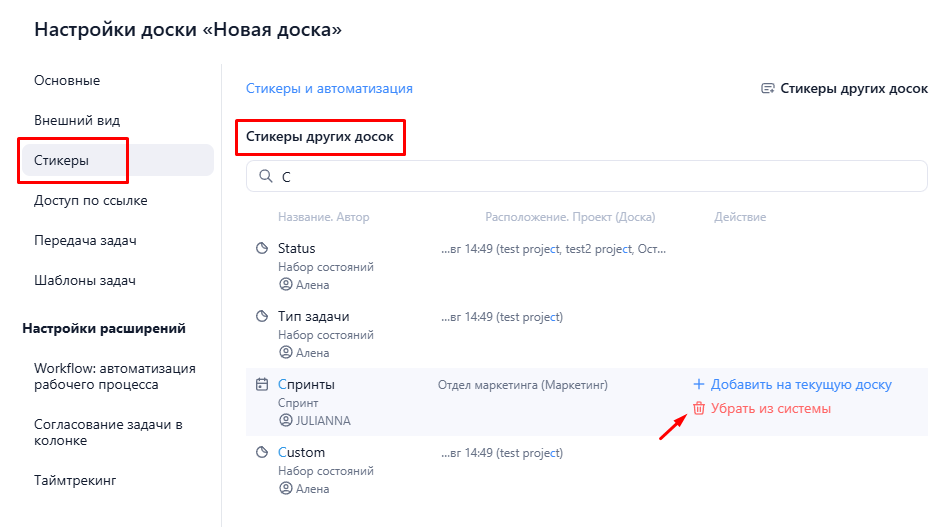](https://help.yougile.com/uploads/images/gallery/2025-10/r1Vimage.png)
#### Фильтрация по состояниям стикера Спринт
После того, как стикер Спринт будет добавлен к задачам на доске, вы сможете **фильтровать задачи** по одному или нескольким выбранным признакам.
[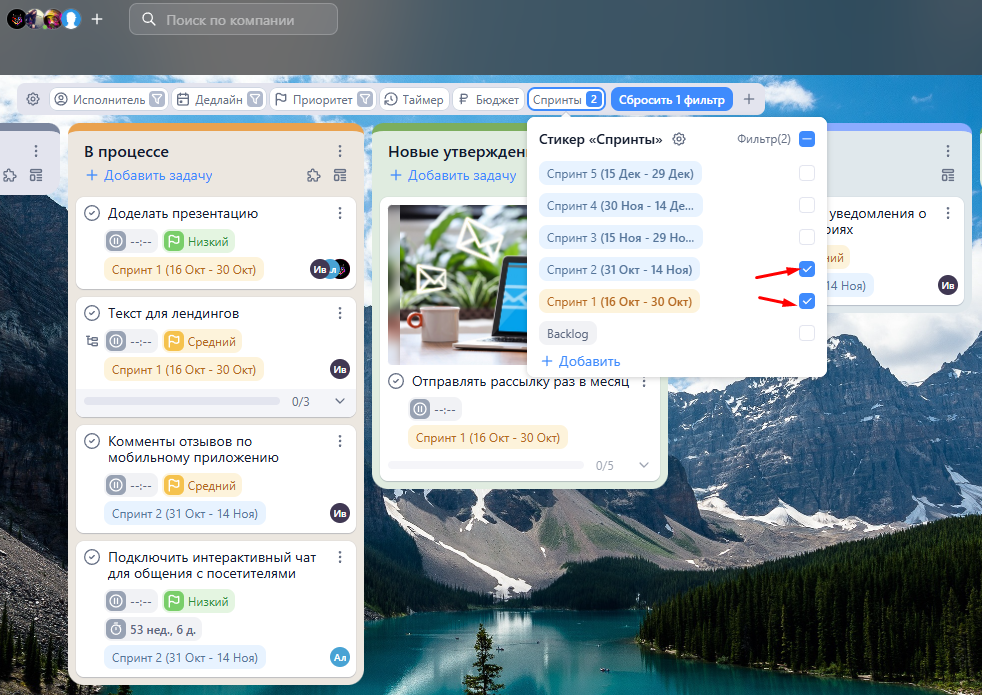](https://help.yougile.com/uploads/images/gallery/2025-10/Mt2image.png)
Также **фильтрация по спринтам** возможна в [сводках](https://help.yougile.com/books/baza-znanii-yougile/page/svodki "Сводки") и табличных [отчетах](https://help.yougile.com/books/baza-znanii-yougile/page/otcety-i-svodki "Отчеты и сводки").
[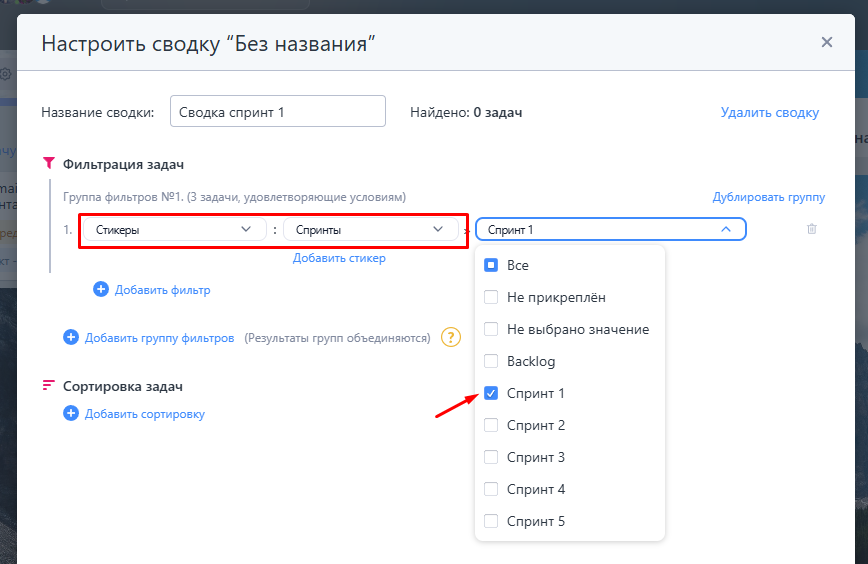](https://help.yougile.com/uploads/images/gallery/2025-10/Y2kimage.png)
#### Автоматизации стикера Спринт
В разделе "**Стикеры**" есть возможность настроить **автоматизации****для стикера Спринт**.
[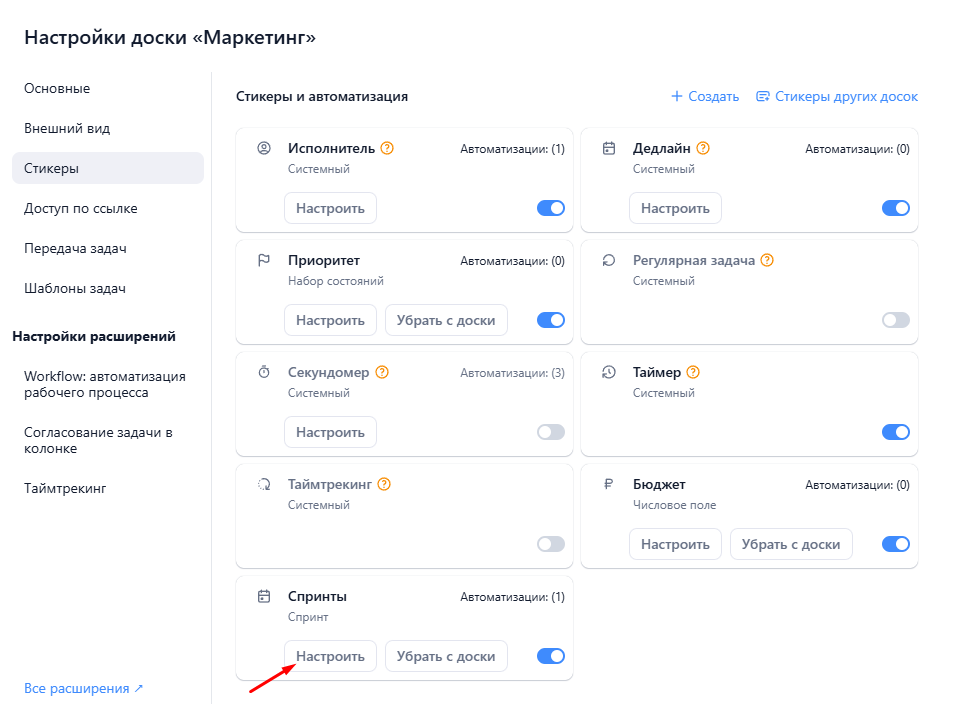](https://help.yougile.com/uploads/images/gallery/2025-10/Id3image.png)
**1)** Можно настроить, чтобы при создании задач на доске система **требовала** либо же **предлагала указать значение**.
[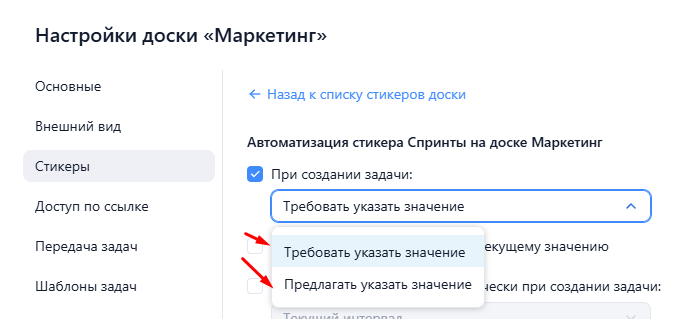](https://help.yougile.com/uploads/images/gallery/2025-10/HxYimage.png)
**Настройка****"***Требовать указать значение***"**:
Без установки интервала спринта задачу не получится создать.
[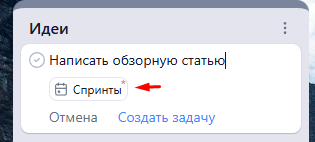](https://help.yougile.com/uploads/images/gallery/2025-10/Gh0image.png)
**Настройка****"***Предлагать указать значение***"**:
Стикер предлагается установить, но задачу можно создать без добавления интервала спринта.
[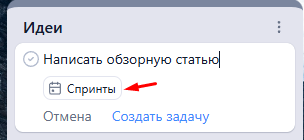](https://help.yougile.com/uploads/images/gallery/2025-10/Frrimage.png)
**2)** Можно включить/отключить опцию **автоматической фильтрации по текущему значению** спринта.
По умолчанию при создании стикера она включена. В этом случае задачи на доске фильтруются у всех пользователей по текущему спринту.
[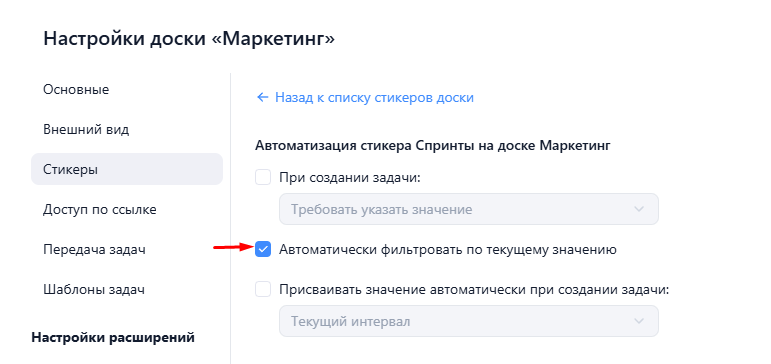](https://help.yougile.com/uploads/images/gallery/2025-10/e11image.png)
**3)** Также можно настроить, чтобы при создании задачи ей **присваивался один из интервалов стикера Спринт**.
Например, можно выбрать, чтобы на задачу сразу устанавливался текущий Спринт.
[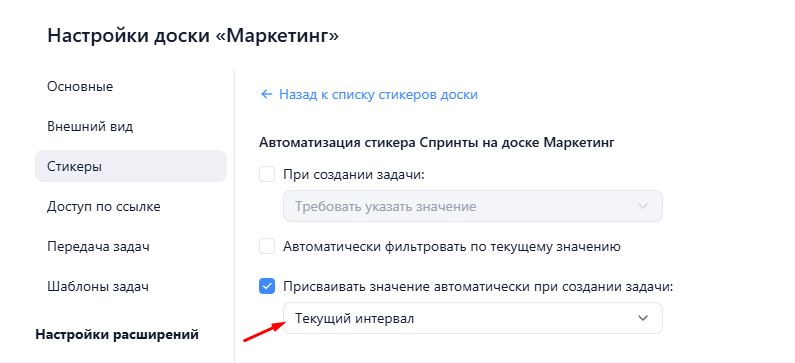](https://help.yougile.com/uploads/images/gallery/2025-10/KSzimage.png)
**Видеообзор:**
# Стикер "Свободное текстовое поле"
В системе есть возможность создать свои *стикеры со свободным полем для ввода текстовых значений.*
При добавлении данного типа стикера на задачу вы сможете указать произвольное значение.
[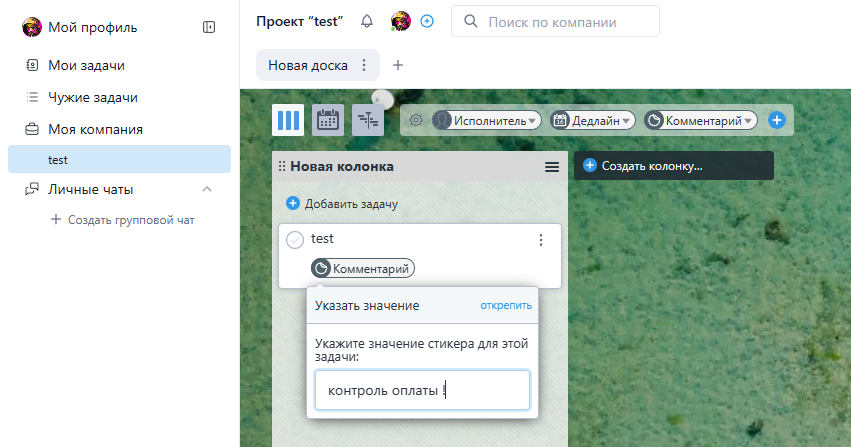](https://help.yougile.com/uploads/images/gallery/2023-06/screenshot-59.png)
Для создания стикера нужно нажать на "плюс" из панели стикеров.
[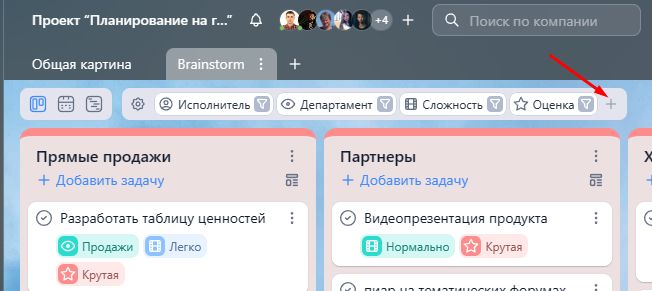](https://help.yougile.com/uploads/images/gallery/2023-12/screenshot-6.png)
Далее в настройках доски в разделе "Стикеры" нужно нажать на "Свободное текстовое поле"
[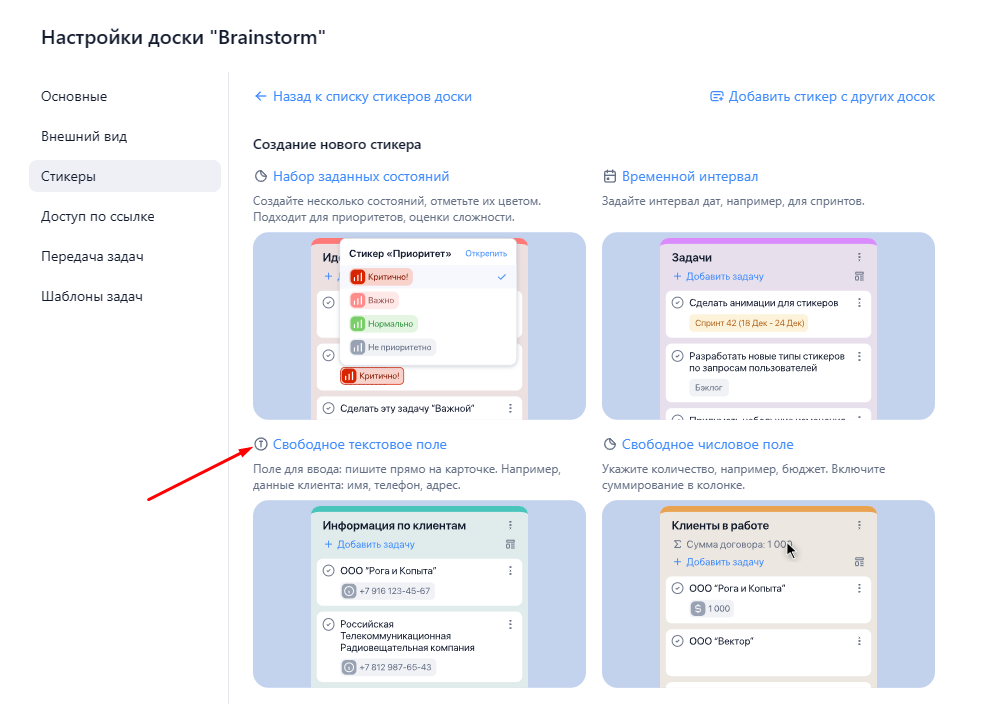](https://help.yougile.com/uploads/images/gallery/2023-12/screenshot-7.png)
В окне создания нового стикера следует ввести его название, выбрать иконку.
Также можно установить автоматизацию: при создании задач требовать или предлагать указать значение.
Еще можно включить опцию "Показывать название в стикере на доске перед значением".
После внесения изменений нажать на "Создать".
[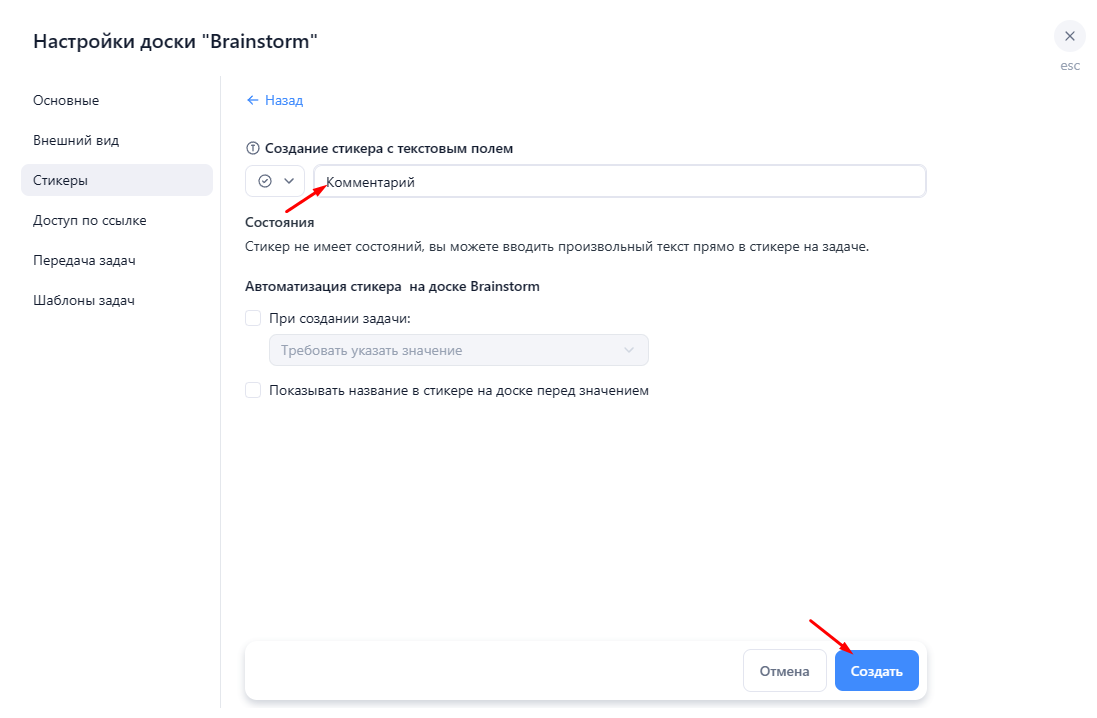](https://help.yougile.com/uploads/images/gallery/2023-12/screenshot-8.png)
# Стикер "Свободное числовое поле"
В системе есть возможность создать свой *стикер с числовым полем.*
При добавлении данного типа стикеров на задачу можно указать целое числовое значение.
[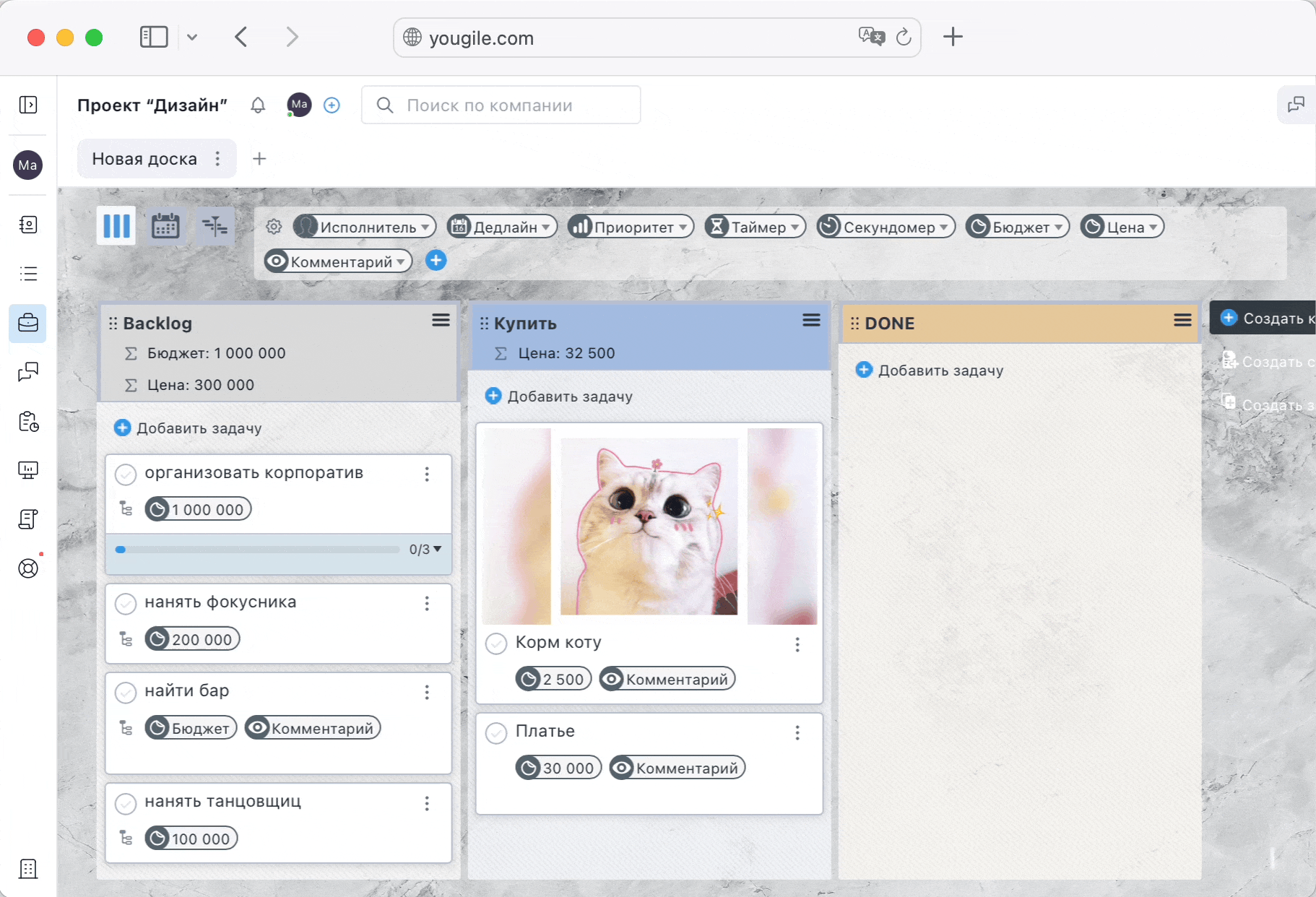](https://help.yougile.com/uploads/images/gallery/2023-09/zapis-ekrana-2023-06-07-v-12-34-47.gif)
Для создания стикера нужно нажать на "плюс" из панели стикеров.
[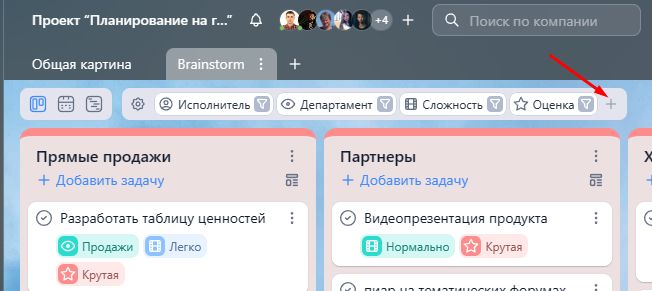](https://help.yougile.com/uploads/images/gallery/2023-12/screenshot-6.png)
Далее настройках доски в разделе "Стикеры" нажать на "Свободное числовое поле"
[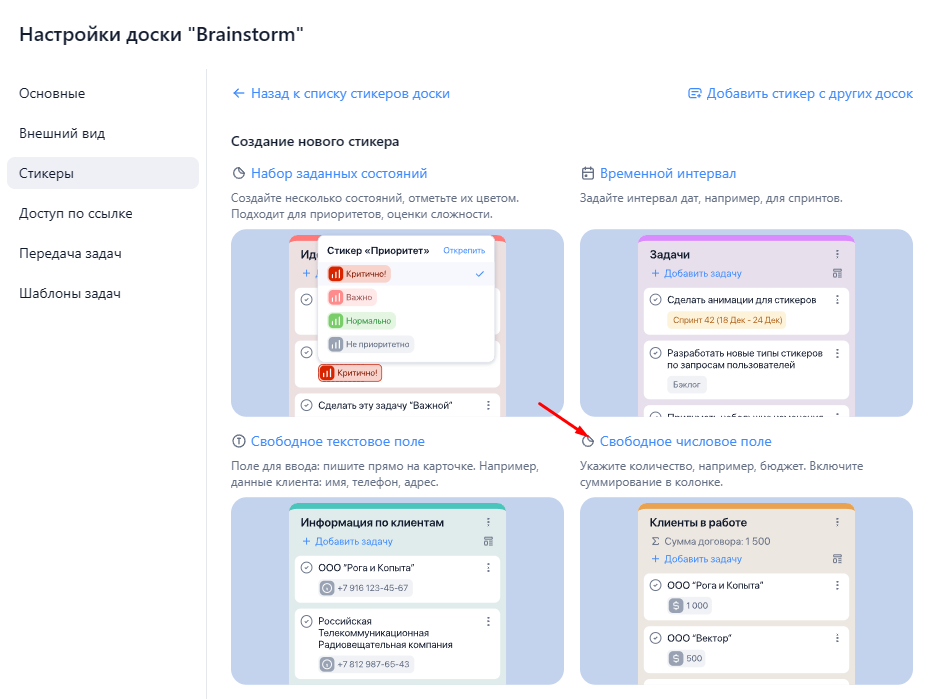](https://help.yougile.com/uploads/images/gallery/2023-12/screenshot-9.png)
В окне создания нового стикера следует ввести его название, выбрать иконку.
Также есть возможность настроить автоматизацию: при создании задачи требовать или указать значение.
Можно включить опцию отображения суммы значений данного стикера рядом с названием колонки.
И еще одна настройка - "Показывать название в стикере на доске перед значением".
После внесения корректировок следует нажать на "Создать"
[](https://help.yougile.com/uploads/images/gallery/2023-12/screenshot-10.png)
# Стикеры для управления ресурсами времени
В YouGile есть стикеры, позволяющие управлять ресурсами времени:
Дедлайн, Таймер, Секундомер, Таймтрекинг и стикер с интервалами дат.
## Дедлайн
Стикер присутствует по умолчанию на каждой новой доске.
Он позволяет запланировать задачу,а также напоминает пользователям о задаче, уведомляя о ней до наступления дедлайна. Можно получить нотификацию на телефон и почту. Можно получить напоминание заранее, например, за 3 часа.
Чтобы установить сроки выполнения задачи, нужно прикрепить стикер "Дедлайн" к задаче.
Затем следует нажать на него мышкой, и из календаря выбрать дату окончания задачи, установить время, при необходимости. Можно установить напоминания о задаче за 1 , 4 8 часа или сутки до наступления дедлайна.
После установки даты окончания задачи вверху появится кнопка "Добавить дату начала".
После нажатия на неё можно установить дату начала задачи.
[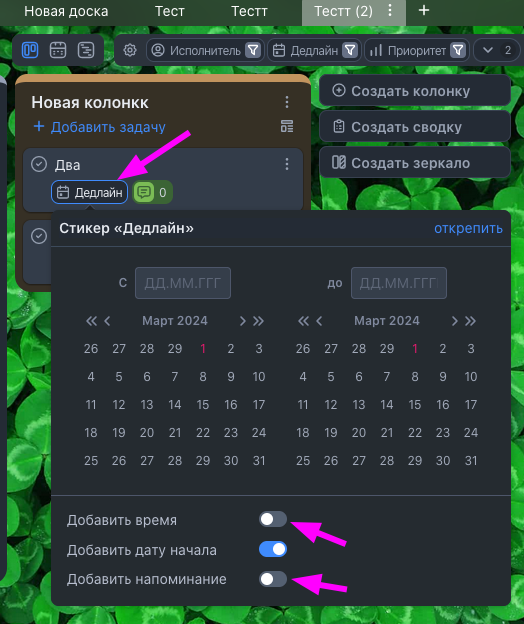](https://help.yougile.com/uploads/images/gallery/2024-03/izobrazenie.png)
Чтобы изменить назначенный дедлайн, нужно нажать на стикер "Дедлайн" на задаче, и далее- на "Изменить"
[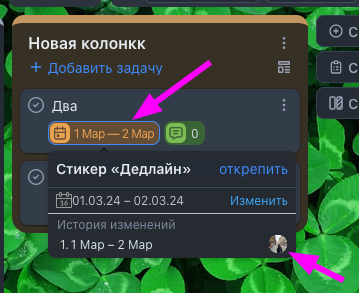](https://help.yougile.com/uploads/images/gallery/2024-03/Y82izobrazenie.png)
Уведомления - напоминания о дедлайне, а также уведомления в случае просрочки задачи приходят в систему, а также на почту пользователю, назначенному на задачу, а также подписчикам задачи.
Установить дату начала и окончания задачи также можно, переключив доску в вид Ганта.
Здесь даты начала и конца задачи задаются простым перетаскиваем.
[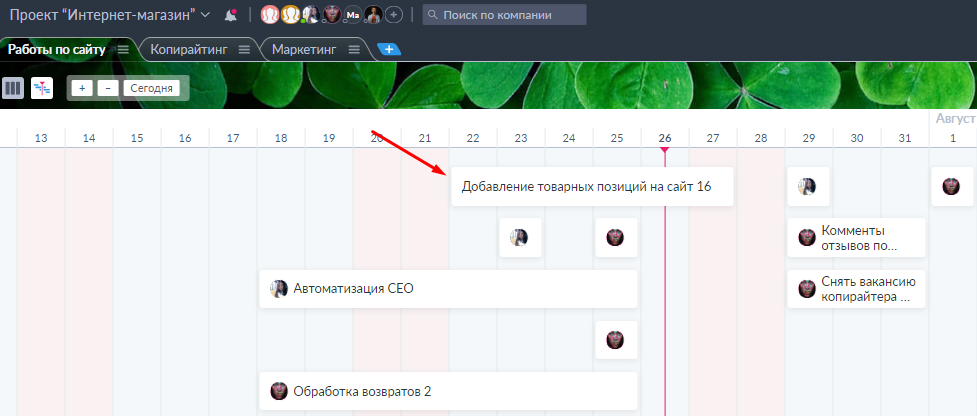](https://help.yougile.com/uploads/images/gallery/2022-10/jPMimage.png)
## Таймер
Стикер "Таймер" можно набросить на любую задачу. После этого его необходимо запустить, через верхнюю стрелку добавить время, и начнется обратный отсчет установленного времени.
[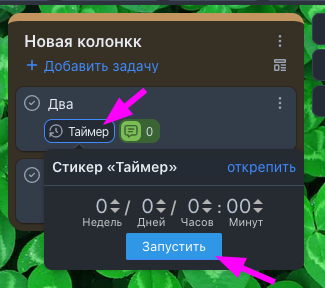](https://help.yougile.com/uploads/images/gallery/2024-03/KeHizobrazenie.png)
## Секундомер
На задачу можно набросить секундомер, который остановится, когда задача будет закрыта.
Вся команда может наглядно видеть, сколько задача уже находится в открытом состоянии. При анализе завершенных проектов можно видеть, сколько ушло на выполнение задач с точностью до секунды.
## Таймтрекинг
Таймтрекинг — инструмент для управления временем в команде. Собирает информацию о запланированном и фактическом времени, потраченном на задачу, и формирует из этих данных отчеты.
Подробнее в статье [Таймтрекинг](https://help.yougile.com/books/baza-znanii-yougile/page/taimtreking "Таймтрекинг")
## Стикеры с интервалами дат
Позволяет распределять задачи по временным отрезкам (Спринтам). Обычно спринт — это 1-3 недели. Очень распространенный инструмент во всех Agile-методологиях. Позволяет реализовывать проект небольшими циклами/итерациями.
# Дедлайн
**Дедлайн** - это стикер, который предназначен **для установки сроков выполнения задач.** По времени окончания Дедлайна можно получать уведомления в веб-версии, десктоп-приложении, мобильном приложении, а также на почту.
Дедлайн является системным стикером, он добавлен по умолчанию на новые доски.
[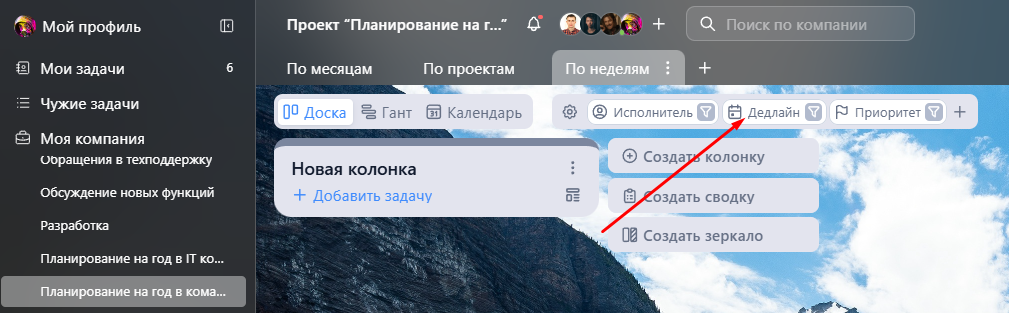](https://help.yougile.com/uploads/images/gallery/2024-10/tVEimage.png)
#### Установка Дедлайна. 2 режима работы
Дедлайн можно перетащить на задачу с панели стикеров, добавить через "+" на карточку задачи или же добавить через "Инфо/Лог" в открытой задаче в правой панели.
[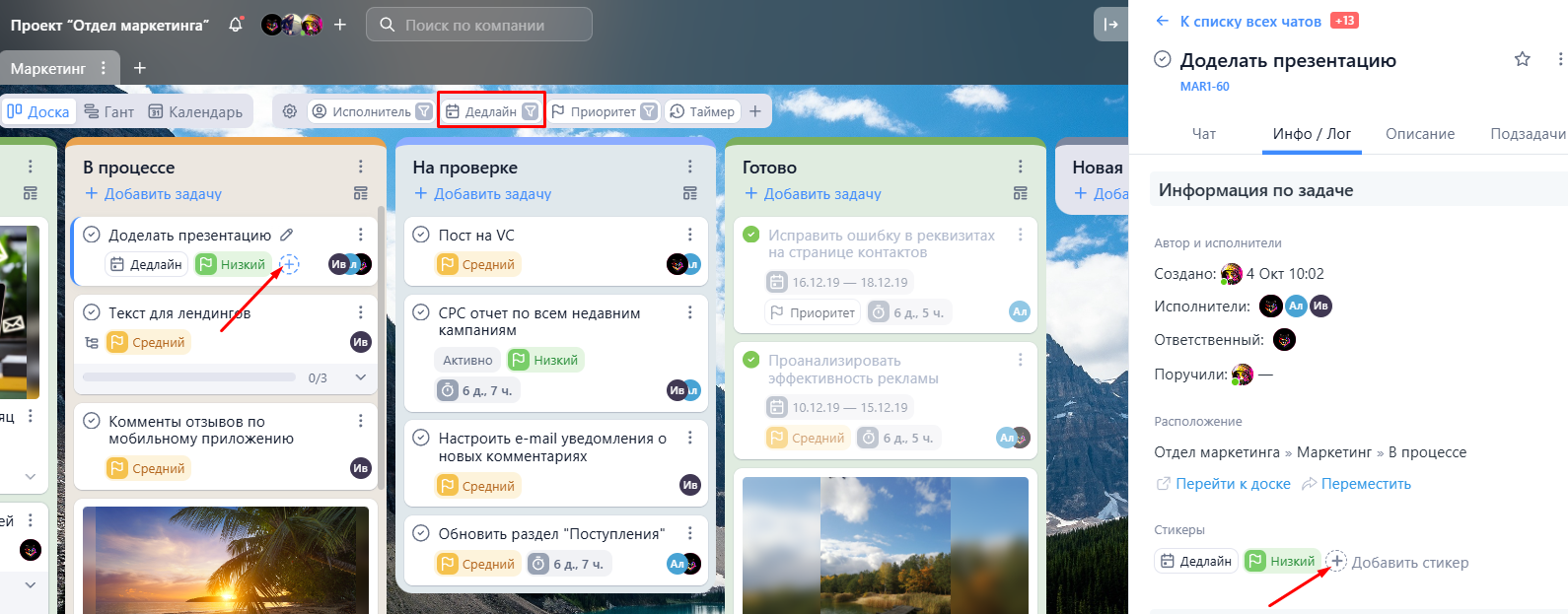](https://help.yougile.com/uploads/images/gallery/2024-10/screenshot-9.png)
При нажатии на стикер откроется календарь, где можно будет выбрать дату и время окончания дедлайна.
У стикера есть **два режима работы**:
- можно установить только дату окончания дедлайна
[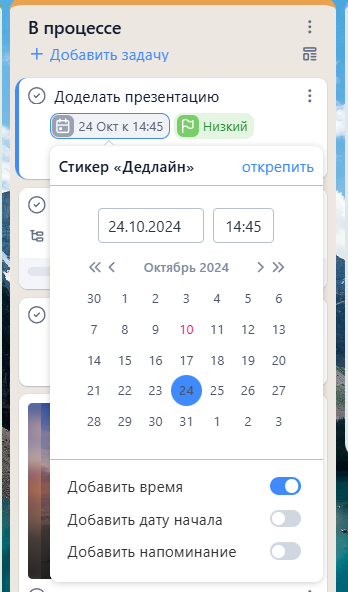](https://help.yougile.com/uploads/images/gallery/2024-10/OInimage.png)
- можно установить интервал: дату начала дедлайна + дату окончания дедлайна
[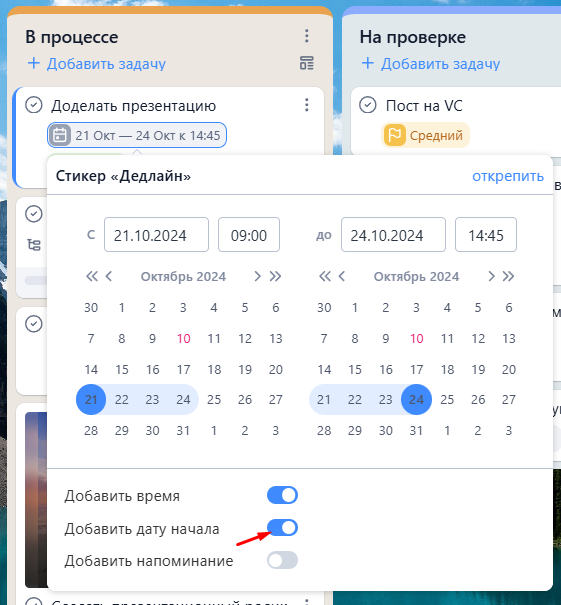](https://help.yougile.com/uploads/images/gallery/2024-10/v7fimage.png)
Последний примененный режим запоминается и применяется при установке стикера на следующей задаче
#### Работа уведомлений по Дедлайну
По дате окончания дедлайна, а также по напоминанию, которое выставлено за определенное время до окончания дедлайна, приходят уведомления Исполнителю задачи.
То есть чтобы получать уведомления о просроченном Дедлайне, надо обязательно быть исполнителем в задаче.
О дате начала дедлайна уведомлений нет.
Дополнительных уведомлений установить нельзя, максимум можно два уведомления получить по задаче.
Если нужно сделать, чтобы по определенной задаче были регулярные напоминания, например, раз в неделю или раз в месяц, рекомендуем воспользоваться функцией [Регулярные задачи](https://help.yougile.com/books/baza-znanii-yougile/page/regulyarnye-zadaci "Регулярные задачи")
#### Цвет стикера
Основной цвет Дедлайна, который не просрочен - серый.
[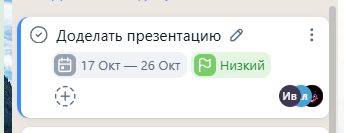](https://help.yougile.com/uploads/images/gallery/2024-10/Dykimage.png)
Для Дедлайна в режиме интервала (когда выбрана дата начала+дата окончания задачи) есть желтый цвет для сегодняшней даты.
[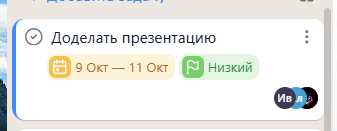](https://help.yougile.com/uploads/images/gallery/2024-10/8qzimage.png)
При просрочке стикер Дедлайна становится красным.
[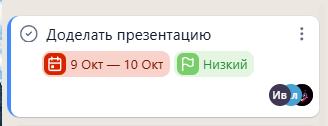](https://help.yougile.com/uploads/images/gallery/2024-10/sItimage.png)
Если используется функция [цветных задач](https://help.yougile.com/books/baza-znanii-yougile/page/cvetnye-zadaci "Цветные задачи"), в них Дедлайн цвет менять не будет. В цветных задачах все стикеры обесцвеченные.
[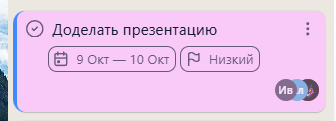](https://help.yougile.com/uploads/images/gallery/2024-10/JDhimage.png)
#### Фильтрация по Дедлайну
На доске можно отфильтровать задачи по Дедлайну.
Фильтрация работает только для задач доски. Для подзадач она не реализована
Фильтр учитывает только дату окончания дедлайна. Дата начала дедлайна не учитывается.
[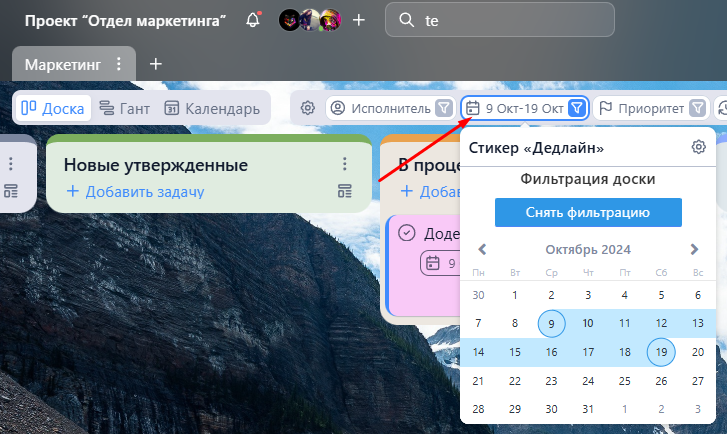](https://help.yougile.com/uploads/images/gallery/2024-10/rr7image.png)
#### Дедлайн в виде Ганта и Календаря
При установке сроков задач в [виде Ганта](https://help.yougile.com/books/baza-znanii-yougile/page/diagramma-ganta "Диаграмма Ганта") на задачу сразу же добавляется стикер Дедлайн.
[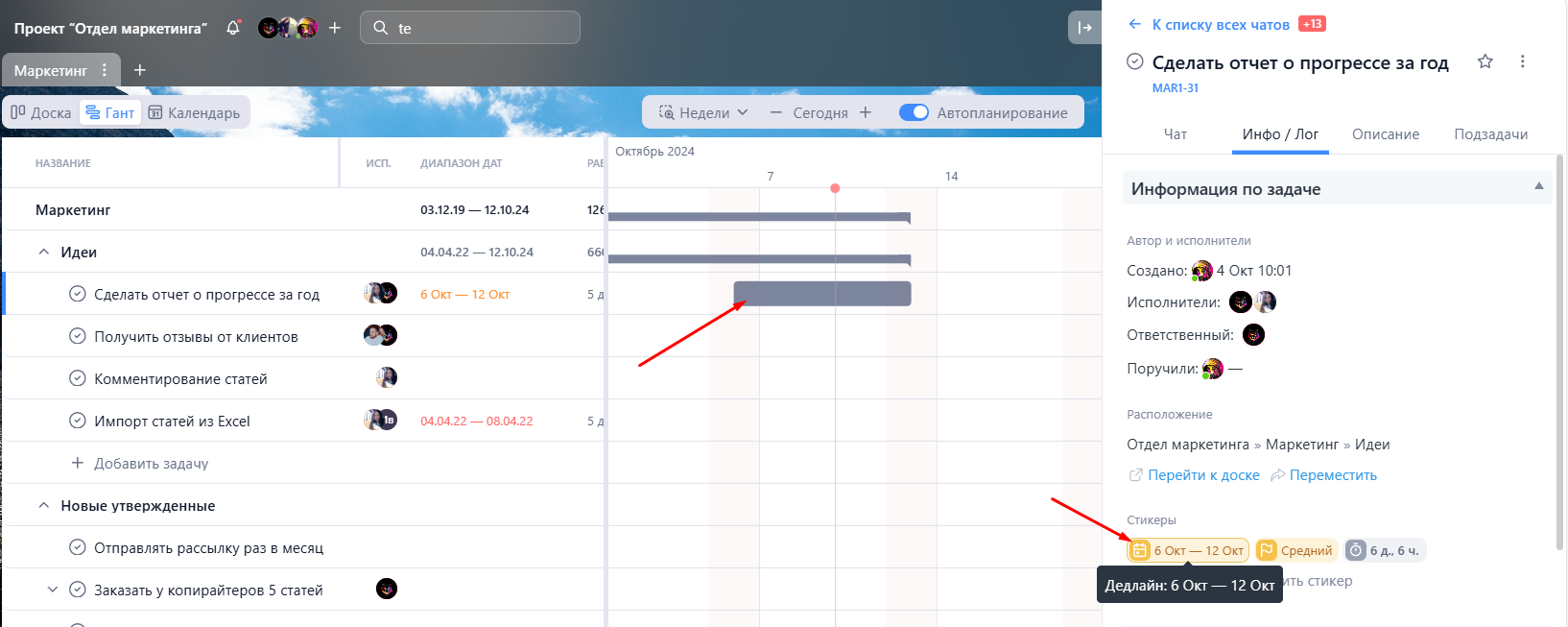](https://help.yougile.com/uploads/images/gallery/2024-10/6lLimage.png)
Сроки задач в [Календаре](https://help.yougile.com/books/baza-znanii-yougile/page/vid-kalendar "Вид Календарь") также соответствуют стикеру Дедлайн.
[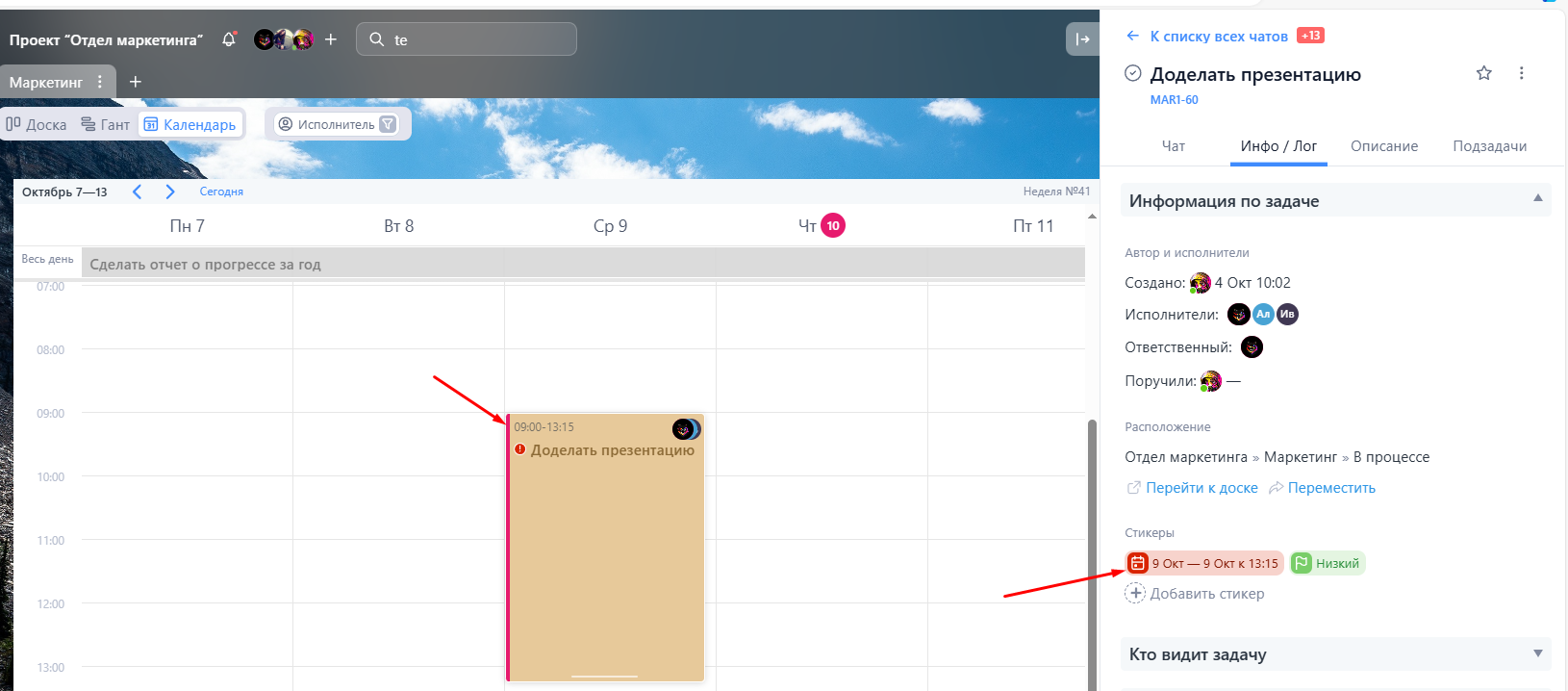](https://help.yougile.com/uploads/images/gallery/2024-10/NgZimage.png)
#### Статистика по просроченным задачам в проекте / компании
Если нужно посмотреть все просроченные задачи определенного пользователя или же все просроченные задачи в проекте/ компании, рекомендуем воспользоваться сводками или же табличными отчетами. Подробная инструкция по этим инструментам [здесь](https://help.yougile.com/books/baza-znanii-yougile/page/otcety-i-svodki "Отчеты и сводки").
В настройках сводки или отчёта нужно установить фильтрацию по стикеру Дедлайна, выбрать вариант "Истёк".
[](https://help.yougile.com/uploads/images/gallery/2024-10/LZsimage.png)
#### Автоматизации дедлайна
Для Дедлайна можно добавить настройку, чтобы при создании задачи система требовала или предлагала его заполнить.
[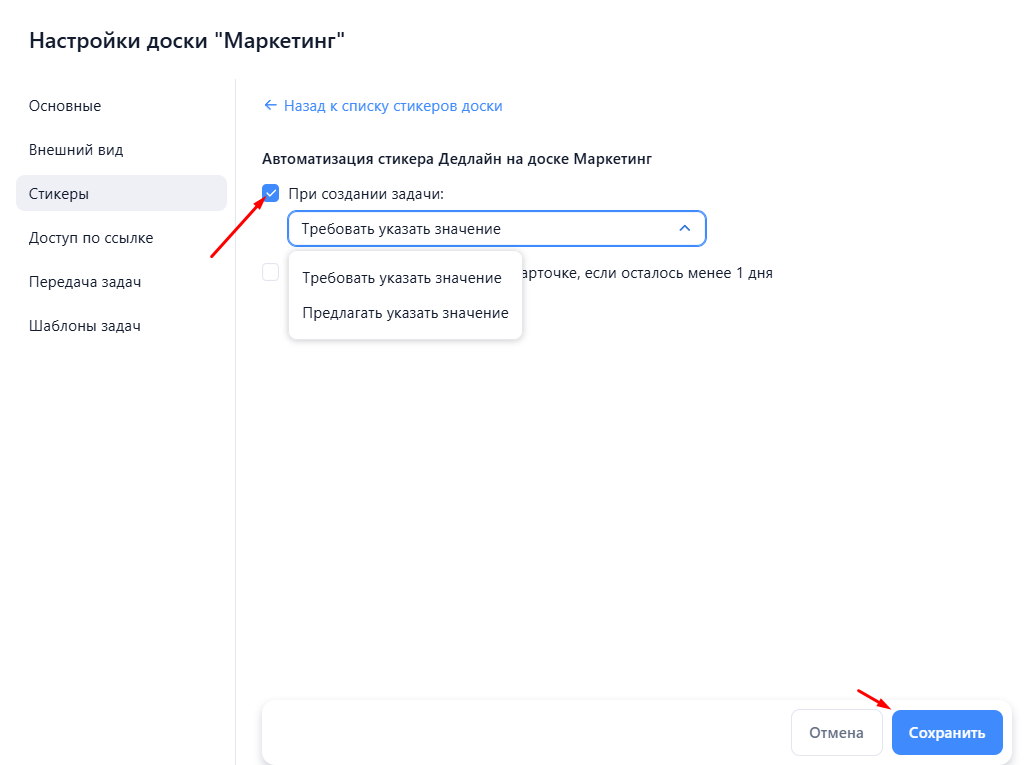](https://help.yougile.com/uploads/images/gallery/2024-10/N6nimage.png)
Также можно настроить, чтобы Дедлайн отображался в виде Таймера на карточке, если до окончания срока осталось менее 1 дня.
[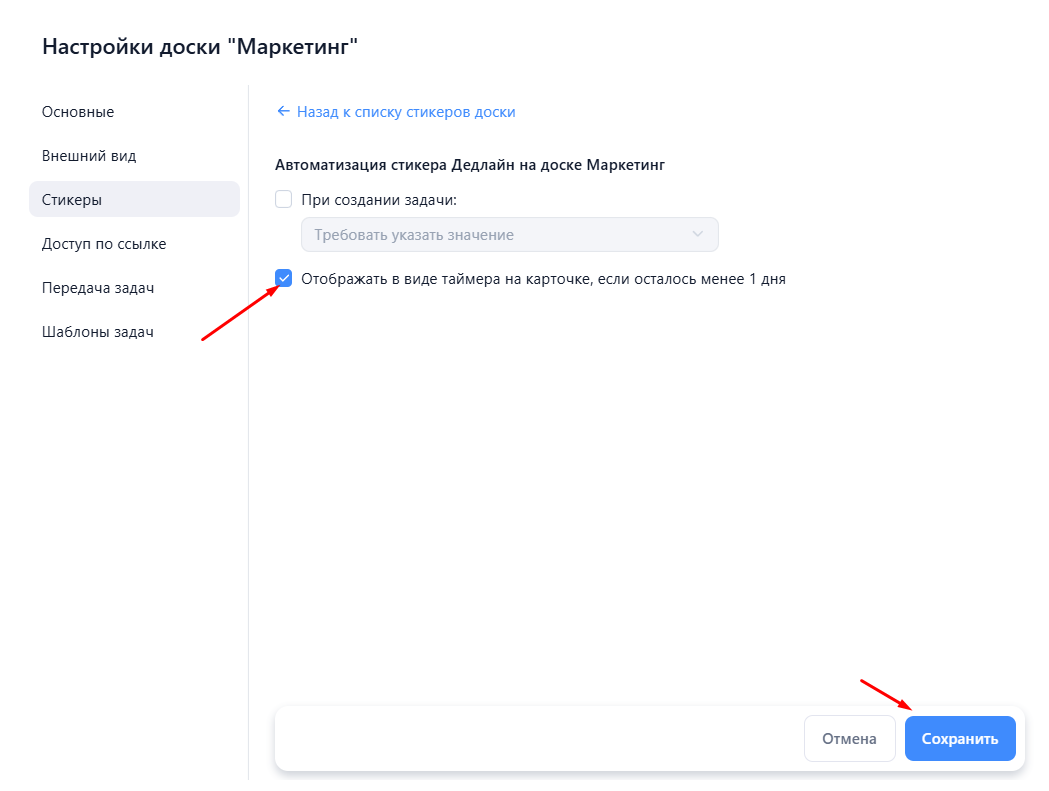](https://help.yougile.com/uploads/images/gallery/2024-10/gveimage.png)
# Таймтрекинг
**Таймтрекинг** — инструмент для управления временем в команде. Собирает информацию о запланированном и фактическом времени, потраченном на задачу, и формирует из этих данных отчеты.
Для использования данного стикера сначала его следует добавить на доску из панели стикеров.
[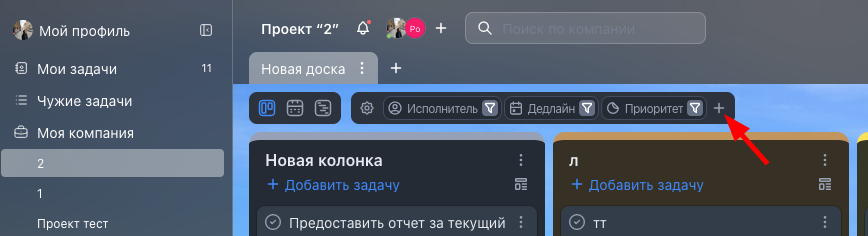](https://help.yougile.com/uploads/images/gallery/2024-04/x3aizobrazenie.png)
[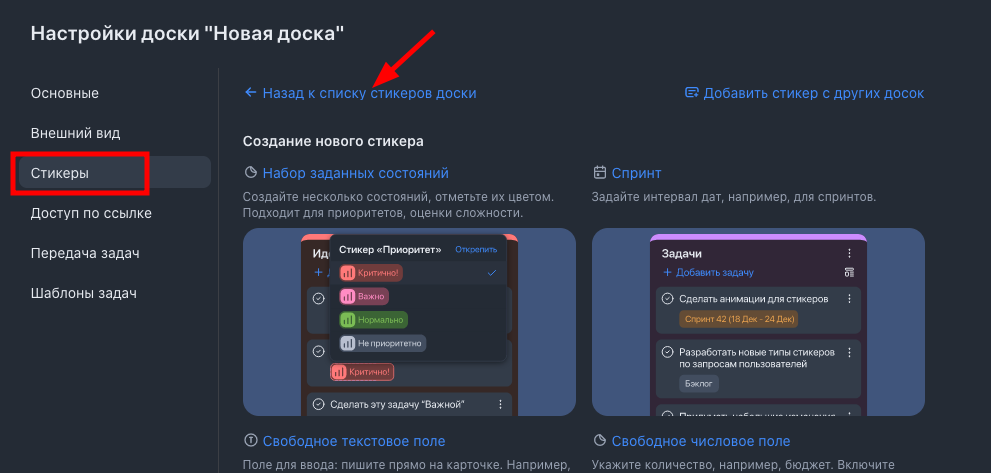](https://help.yougile.com/uploads/images/gallery/2024-04/l9Nizobrazenie.png)
[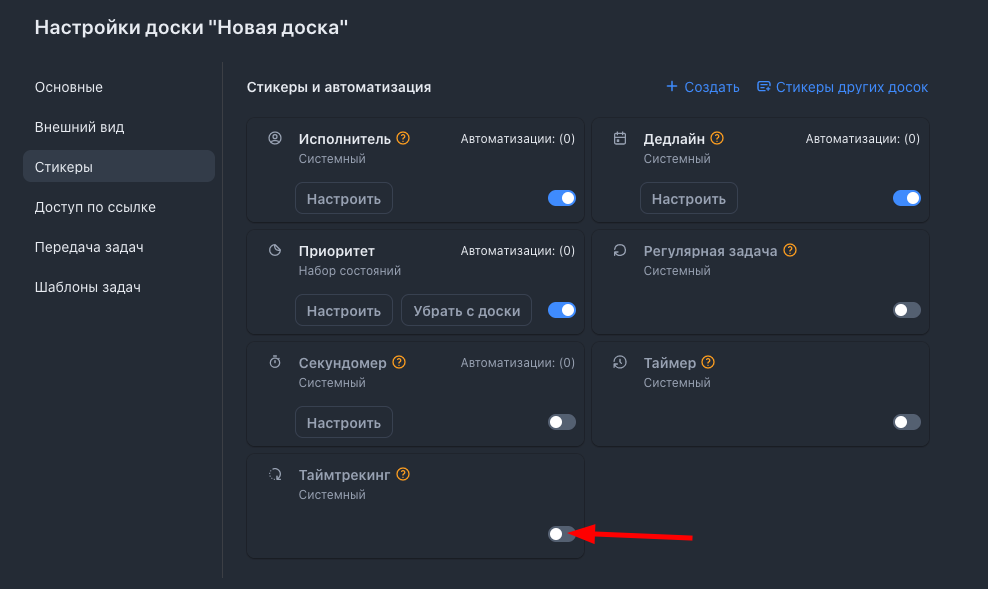](https://help.yougile.com/uploads/images/gallery/2024-04/k83izobrazenie.png)
Теперь на всех задачах доски появится стикер "Таймтрекинг", который можно заполнить.
В поле "**План**" нужно записать количество часов, которое планируется потратить на задачу.
В поле "**Факт**" — время, которое реально потребовалось для выполнения задачи.
[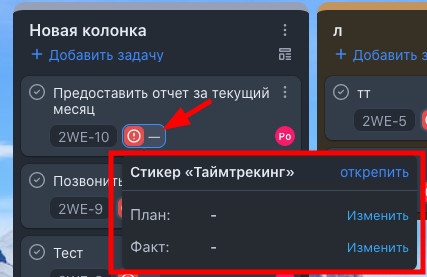](https://help.yougile.com/uploads/images/gallery/2024-04/txgizobrazenie.png)
Часы автоматически переводятся в дни и недели: 8 часов = 1 день, 5 дней = 1 неделя.
Можно указывать промежуточный результат фактического времени, при работе над задачей, и редактировать данные через кнопку "Изменить".
После заполнения Плана и Факта стикер на задаче показывает прогресс выполнения.
[](https://help.yougile.com/uploads/images/gallery/2024-04/1Z7izobrazenie.png)
Если фактическое время больше запланированного, стикер приобретает красный цвет.
[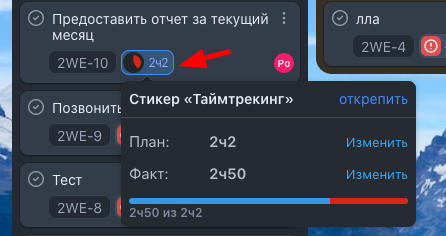](https://help.yougile.com/uploads/images/gallery/2024-04/iHhizobrazenie.png)
В настройках стикера можно указать колонку закрытых задач, а также колонку, в которой стикер не будет прикрепляться к задачам.
[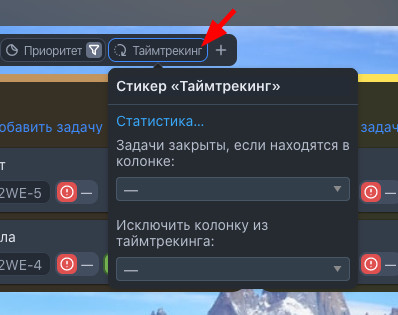](https://help.yougile.com/uploads/images/gallery/2024-04/Xphizobrazenie.png)
Вся заполненная информация по Таймтрекингу собирается в отчет. Перейти к нему можно, нажав в настройках стикера на "Статистика".
[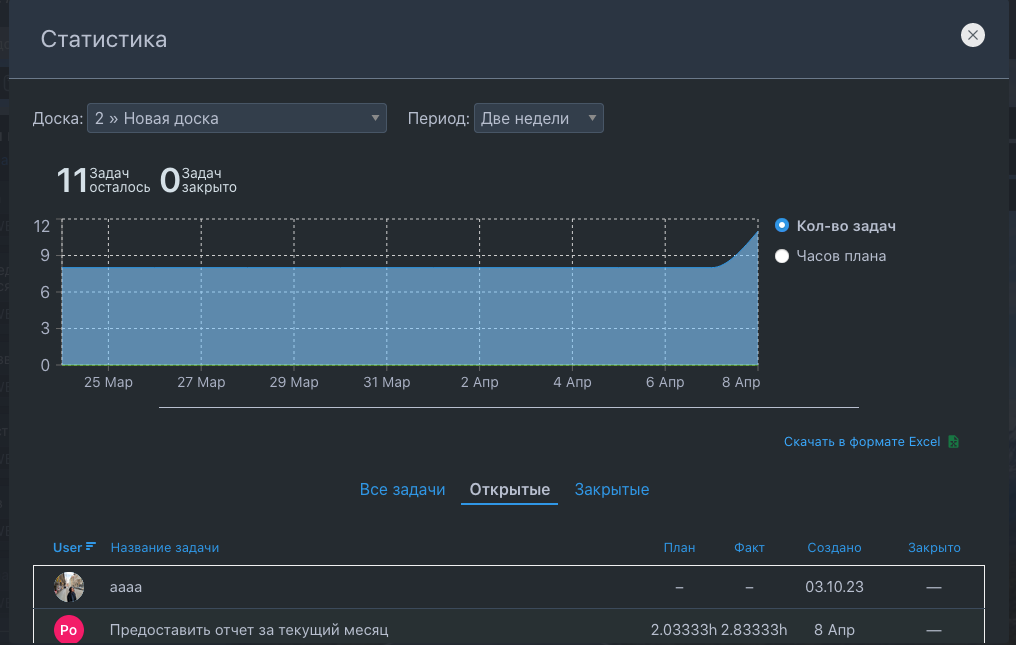](https://help.yougile.com/uploads/images/gallery/2024-04/9nAizobrazenie.png)
Можно выполнить сортировку по пользователю, названию задачи, плану, факту, датам создания и закрытия. Посмотреть данные за выбранный период по всем задачам, только открытым или только закрытым.
Полученный отчет доступен для скачивания в формате Excel.
# Секундомер
**Секундомер** позволяет увидеть, сколько времени было затрачено на выполнение той или иной задачи с точностью до секунды.
Это системный стикер. На новые доски он не добавлен по умолчанию, его нужно включить через [настройки доски](https://help.yougile.com/books/baza-znanii-yougile/page/nastroiki-doski "Настройки доски").
[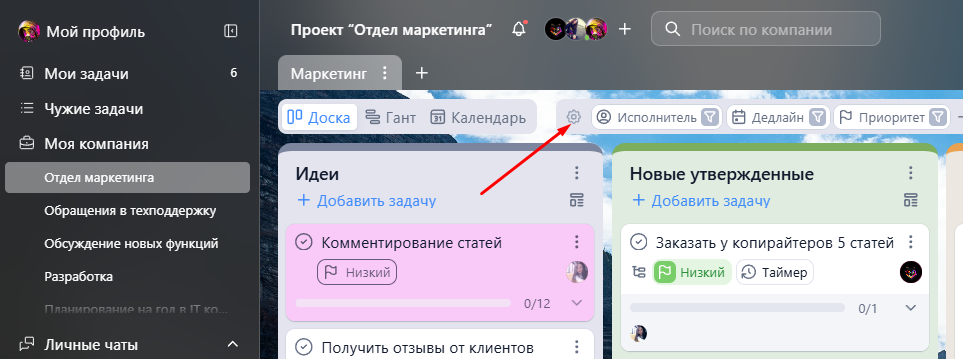](https://help.yougile.com/uploads/images/gallery/2024-10/Ur3screenshot-23.png)
[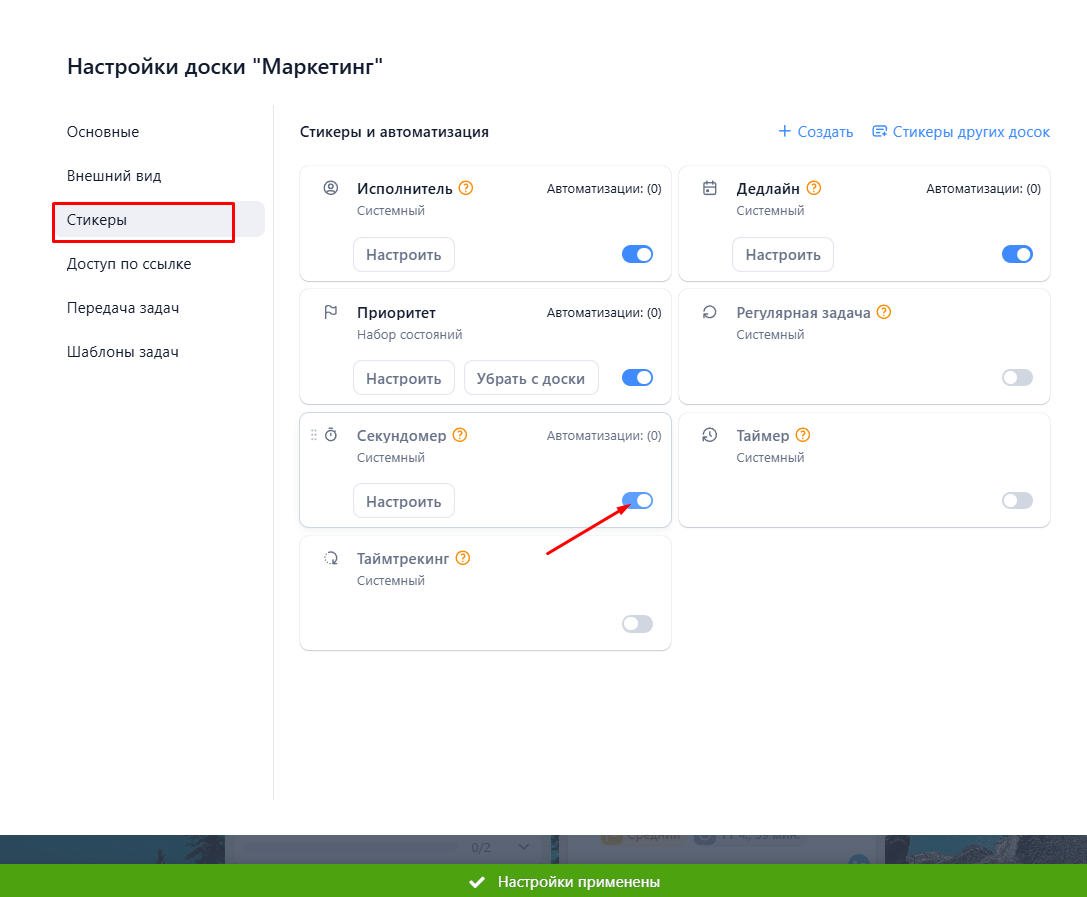](https://help.yougile.com/uploads/images/gallery/2024-10/hnoscreenshot-24.png)
После этого стикер появится на доске, его можно будет перетащить на задачу из панели стикеров или же добавить через "+" на задаче.
[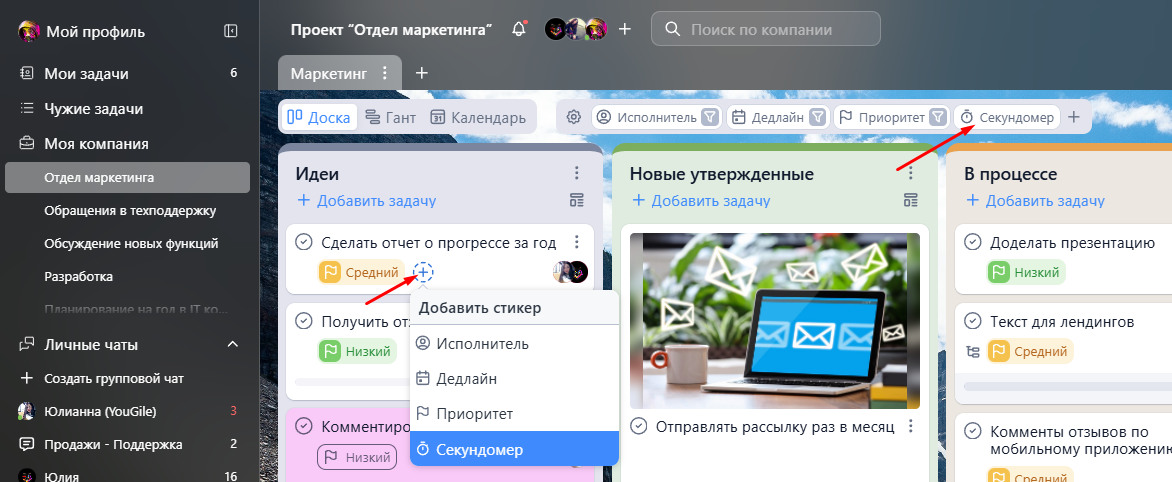](https://help.yougile.com/uploads/images/gallery/2024-10/udmscreenshot-32.png)
Секундомер сразу же начнёт отсчёт. Его можно останавливать, затем запускать повторно.
[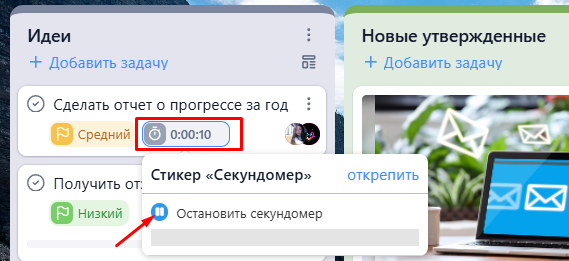](https://help.yougile.com/uploads/images/gallery/2024-10/screenshot-33.png)
[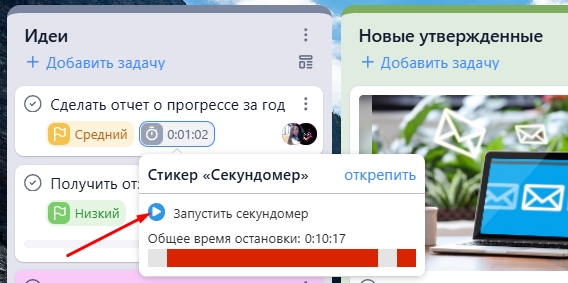](https://help.yougile.com/uploads/images/gallery/2024-10/oKfscreenshot-50.png)
При этом будет отображаться статистика, кто из пользователей останавливал и запускал секундомер.
[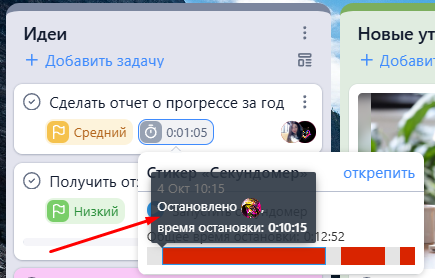](https://help.yougile.com/uploads/images/gallery/2024-10/yUiscreenshot-51.png)
Данные по стикеру заносятся системой, отредактировать вручную значение нет возможности.
####
Автоматизации секундомера
Можно настроить **автозапуск секундомера** при создании задач и **выключение при** их **выполнении**.
Для этого нужно пройти к настройкам Секундомера и нажать на "Настроить".
[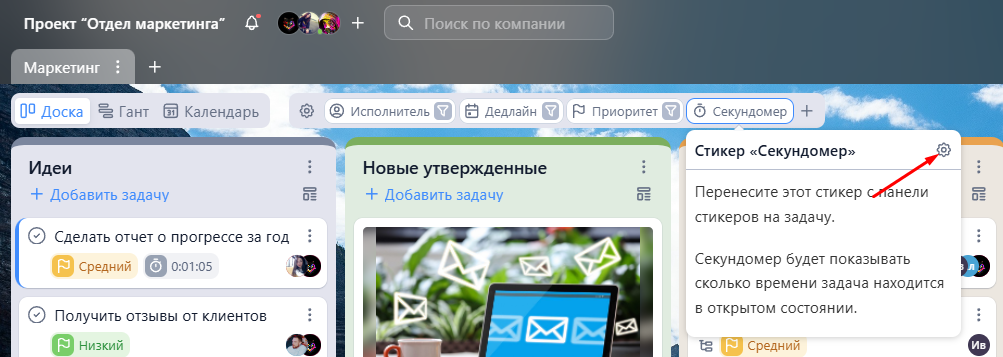](https://help.yougile.com/uploads/images/gallery/2024-10/screenshot-56.png)
[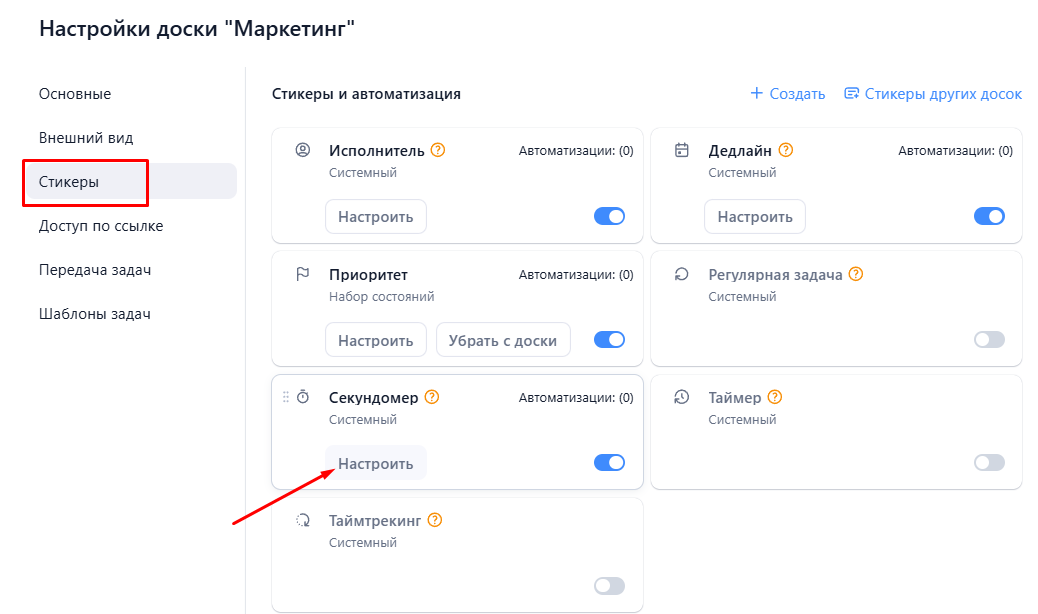](https://help.yougile.com/uploads/images/gallery/2024-10/screenshot-53.png)
В открывшемся окне установить галочки:
- [x] Автоматически запускать при появлении задач на доске
- [x] Останавливать при выполнении задачи
и нажать на "Сохранить".
[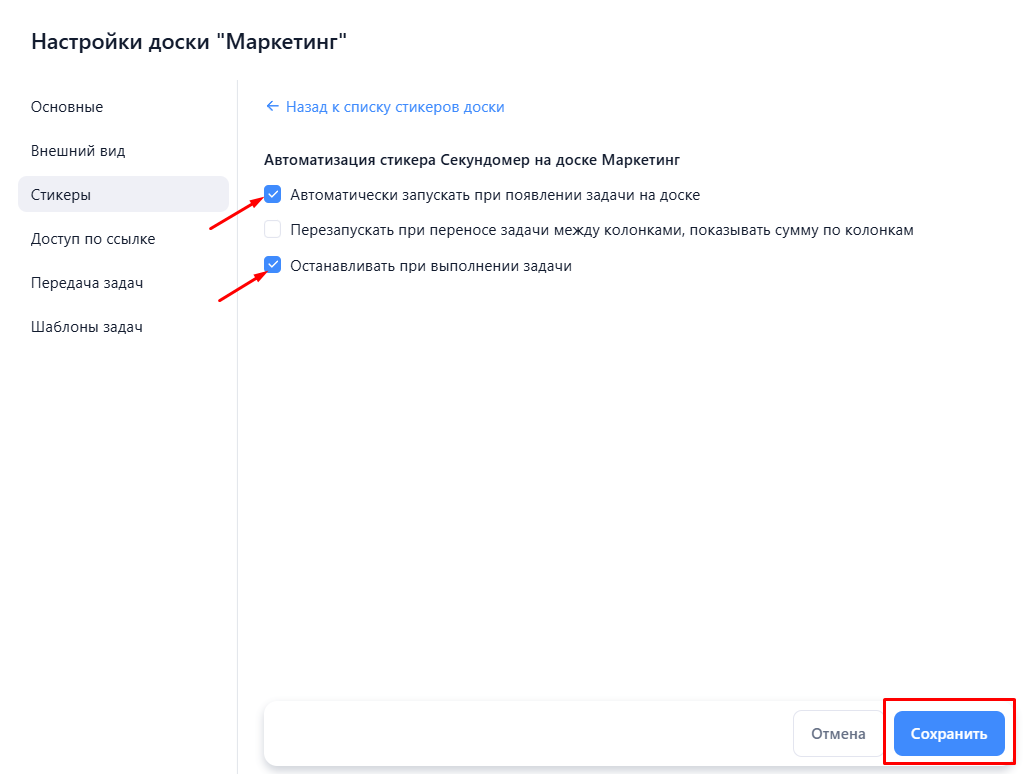](https://help.yougile.com/uploads/images/gallery/2024-10/screenshot-57.png)
Также можно настроить, чтобы **Секундомер перезапускался** **при переносе задачи** из одной колонки в другую, сохраняя свою историю, и **показывал сумму по колонкам**.
Для этого нужно установить галочку напротив опции:
- [x] Перезапускать при переносе задачи между колонками, показывать сумму по колонкам.
и нажать на "Сохранить"
[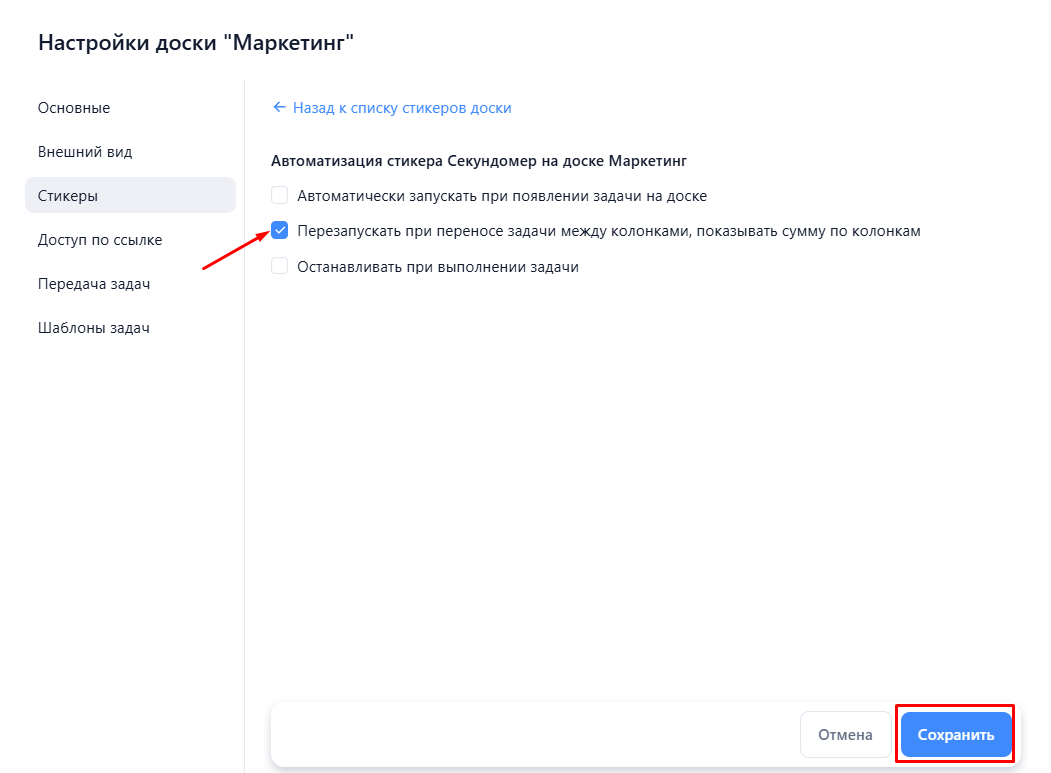](https://help.yougile.com/uploads/images/gallery/2024-10/screenshot-58.png)
После переноса задачи из одной колонки в другую в пределах доски под Секундомером можно будет увидеть информацию, сколько времени в каждой из колонок была задача с включенным секундомером, также будет видна сумма по этим колонкам.
[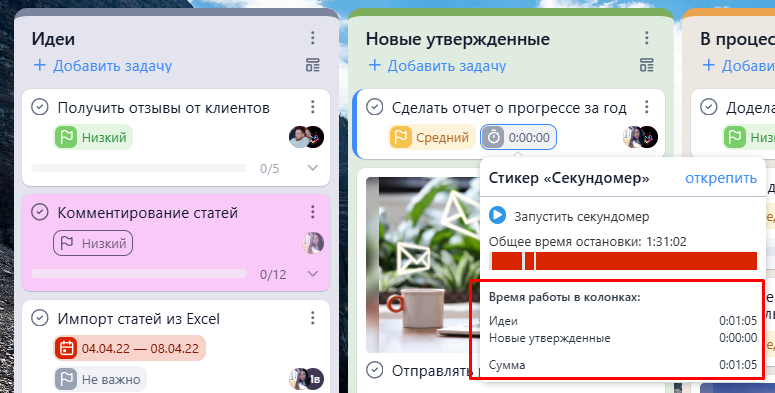](https://help.yougile.com/uploads/images/gallery/2024-10/screenshot-60.png)
При перемещении задачи из одной доски в другую, даже если на этих двух досках включена автоматизация перезапуска секундомера и отображения суммы по колонкам, будет показываться информация только по текущей доске.
#### Отображение секундомера в отчётах
Для просмотра статистики по Секундомеру можно из раздела ["Отчёты" - "Таблицы"](https://help.yougile.com/books/baza-znanii-yougile/page/otcety-i-svodki "Отчеты и сводки") создать отчёт.
[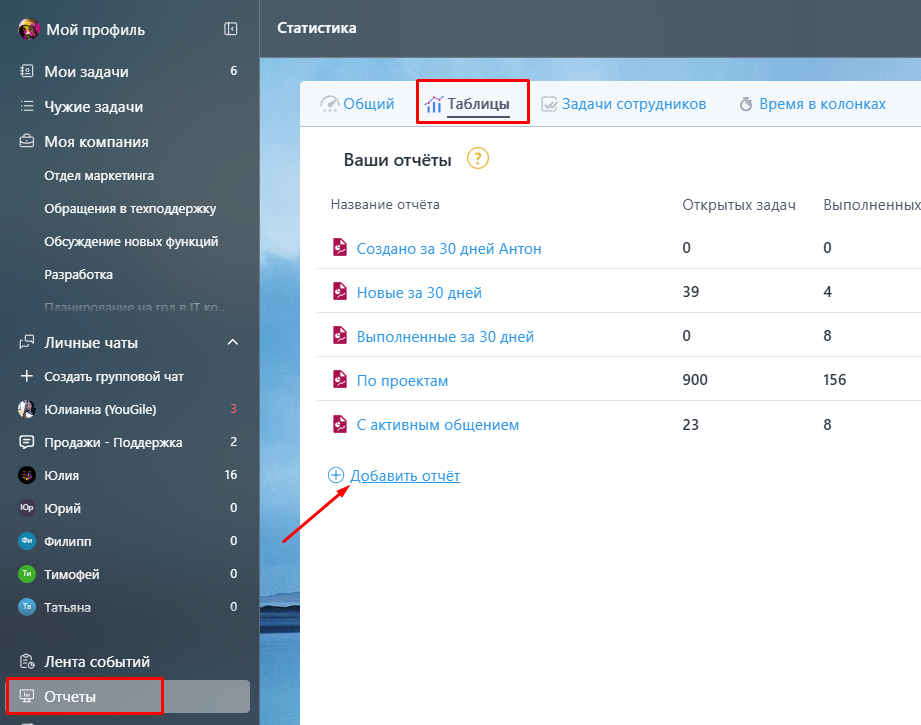](https://help.yougile.com/uploads/images/gallery/2024-10/screenshot-62.png)
В настройках отчёта в текущий состав колонок нужно добавить Секундомер.
[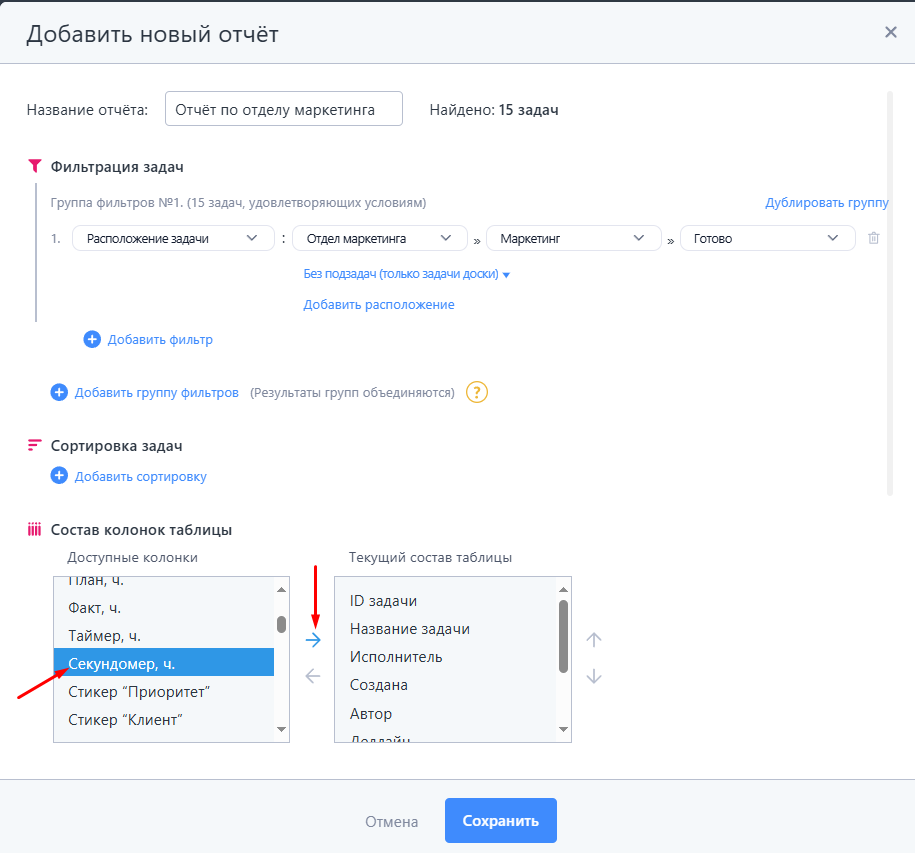](https://help.yougile.com/uploads/images/gallery/2024-10/screenshot-61.png)
В полученной таблице можно увидеть колонку с данными по Секундомеру в задачах. Значения переводятся в часы.
[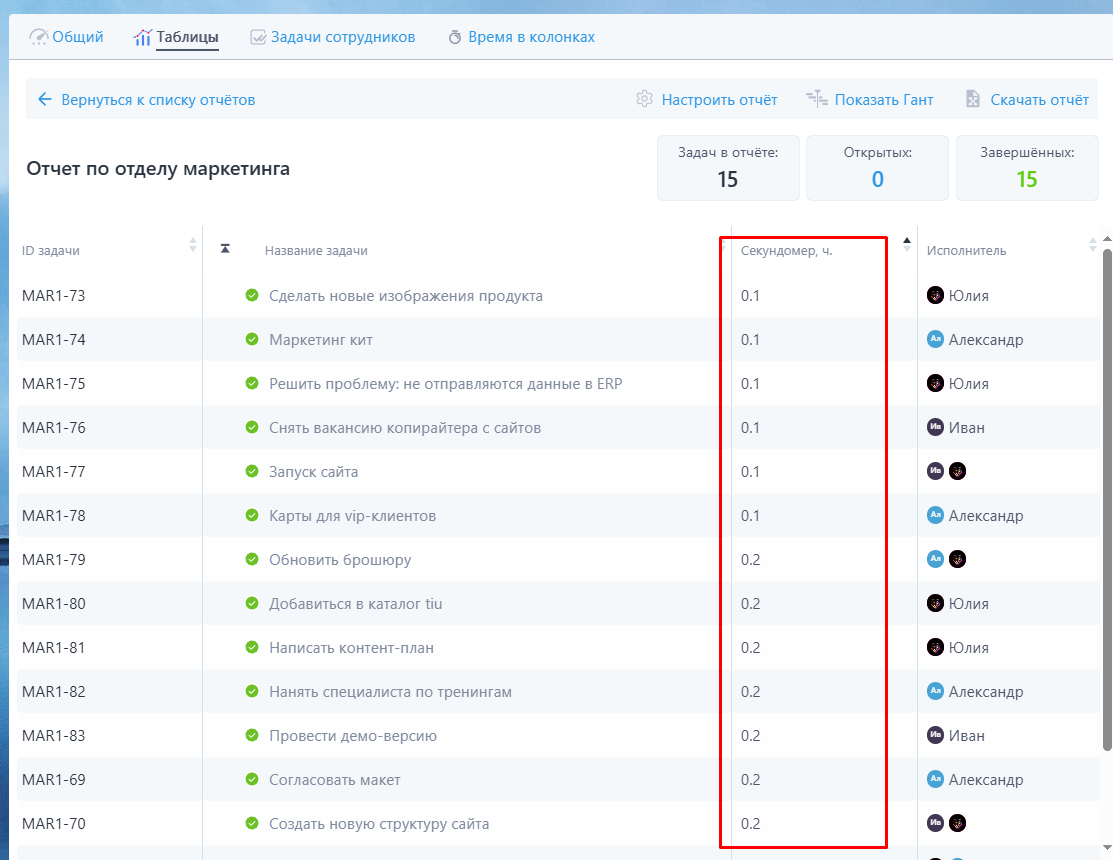](https://help.yougile.com/uploads/images/gallery/2024-10/screenshot-63.png)
Чтобы получить сумму секундомера по всем задачам в таблице, отчёт можно скачать в xlsx и суммировать значения в excel (в системе нет суммирования по секундомеру, только по стикеру с числовыми полями и таймтрекингу).
В компании можно посмотреть в виде графика, сколько в среднем задачи провели в колонках, для этого воспользуйтесь инструментом [Отчёты "Время в колонках"](https://help.yougile.com/books/baza-znanii-yougile/page/otcety-vremia-v-kolonkax "Отчеты "Время в колонках"").
# Таймер
**Таймер** используется для обратного отсчёта времени на задаче.
Это системный стикер. На новые доски он не добавлен по умолчанию, его нужно включить через [настройки доски](https://help.yougile.com/books/baza-znanii-yougile/page/nastroiki-doski "Настройки доски").
[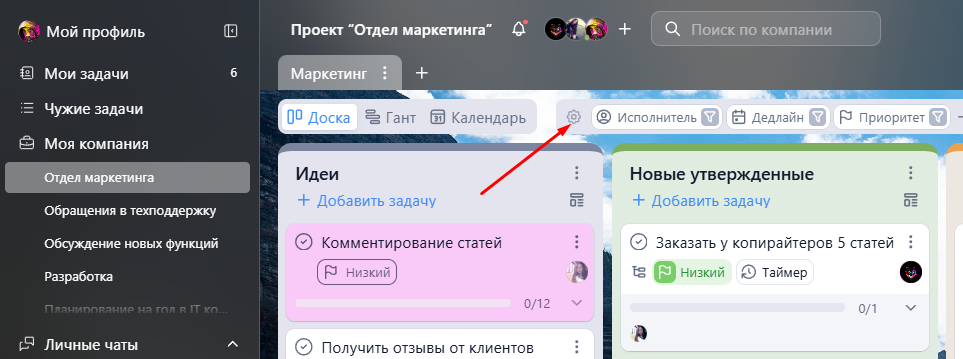](https://help.yougile.com/uploads/images/gallery/2024-10/ur3screenshot-23.png)
[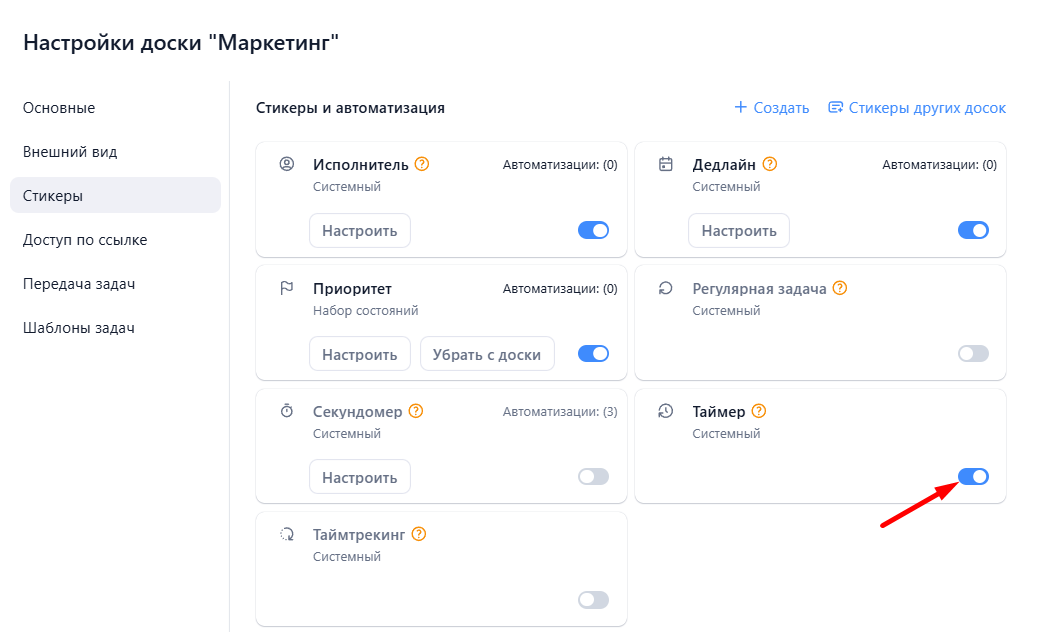](https://help.yougile.com/uploads/images/gallery/2024-10/DyKscreenshot-7.png)
После этого стикер появится на доске, его можно будет перетащить на задачу из панели стикеров или же добавить через "+" на задаче.
[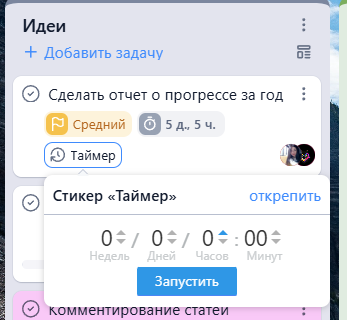](https://help.yougile.com/uploads/images/gallery/2024-10/image.png)
Прежде, чем включить таймер, сначала нужно установить в нём нужное значение.
Например, нужно сделать задачу за 4 часа: надо через нажатие на стрелочку вверх установить 4 часа, после этого нажать на кнопку "Запустить".
[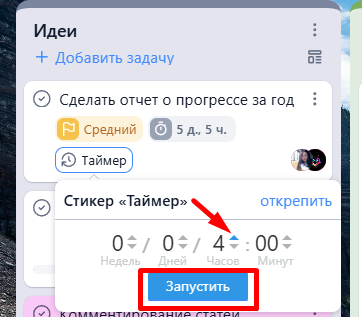](https://help.yougile.com/uploads/images/gallery/2024-10/HuNimage.png)
Начнется отсчёт времени на задаче.
Таймер можно остановить, изменить в нём значение времени, запустить повторно.
Информация об этих действиях будет отображаться в статистике под стикером.
[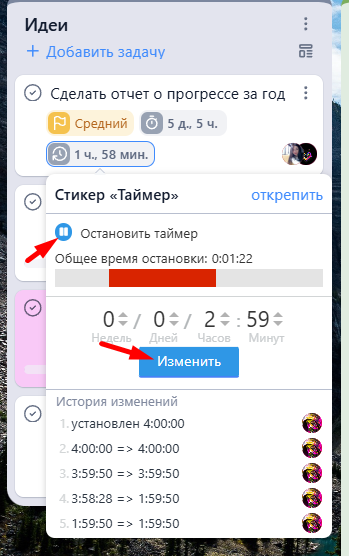](https://help.yougile.com/uploads/images/gallery/2024-10/screenshot-8.png)
Если Таймер не будет остановлен в течение заданного отрезка времени, он начнёт отсчёт в отрицательную сторону.
[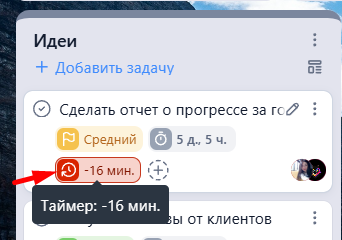](https://help.yougile.com/uploads/images/gallery/2024-10/FXgimage.png)
Таким образом, можно будет увидеть, сколько часов/минут не хватило для выполнения задачи в запланированное время.
# Регулярные задачи
Для автоматического создания задач, повторяющихся на регулярной основе, в YouGile используется **стикер "Регулярные задачи"**.
Настройки стикера "Регулярная задача" **доступны администраторам компании**, а также пользователям с ролями **Управляющий** и **Сотрудник**.
Другие пользователи не имеют доступа к данной функции.
При помощи стикера любую задачу можно превратить в повторяющуюся.
*Для настройки процесса создания задач* необходимо добавить этот стикер на доску: необходимо нажать на "+" в панели стикеров", далее в разделе "Стикеры доски" включить переключатель напротив стикера "Регулярная задача".
[](https://help.yougile.com/uploads/images/gallery/2024-04/c6aizobrazenie.png)
[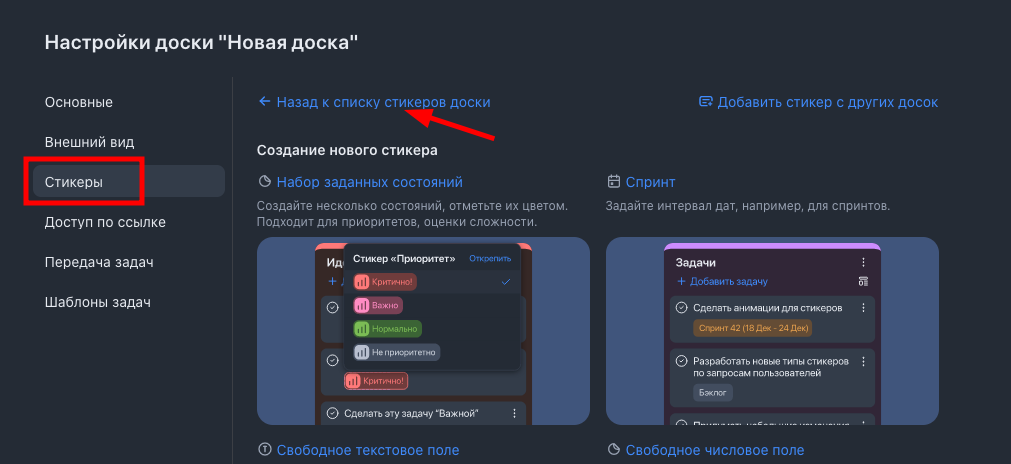](https://help.yougile.com/uploads/images/gallery/2024-04/Ycsizobrazenie.png)
[](https://help.yougile.com/uploads/images/gallery/2024-04/FlGizobrazenie.png)
Далее нужно зайти в настройки стикера на панели стикеров и открыть редактор шаблонов.
[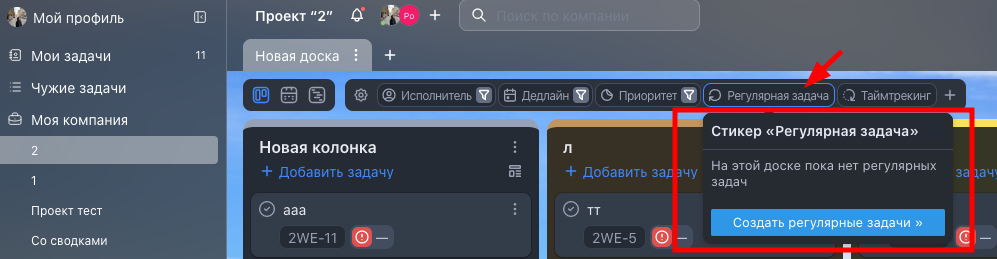](https://help.yougile.com/uploads/images/gallery/2024-04/ivWizobrazenie.png)
Создать необходимое количество шаблонов регулярных задач, их интервалы повторения и отредактировать непосредственно шаблон задач: можно добавить стикеры, исполнителей, описание, чеклисты.
[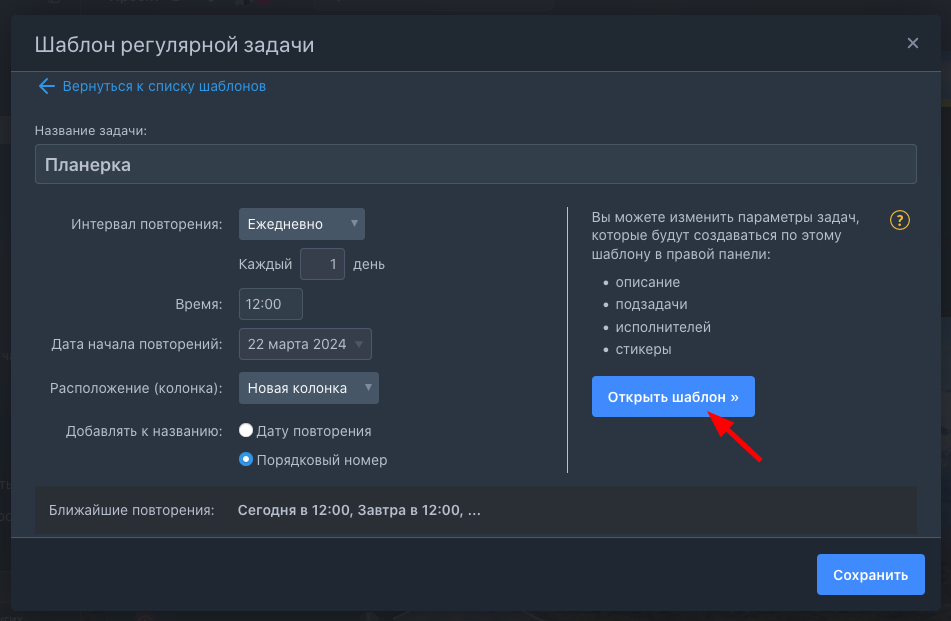](https://help.yougile.com/uploads/images/gallery/2024-04/znlizobrazenie.png)
Вы можете также настроить в шаблоне доступные стикеры доски. Обратите внимание, что стикер "Дедлайн" указывается для ближайшего повторения. После повторения он автоматически сместится.
[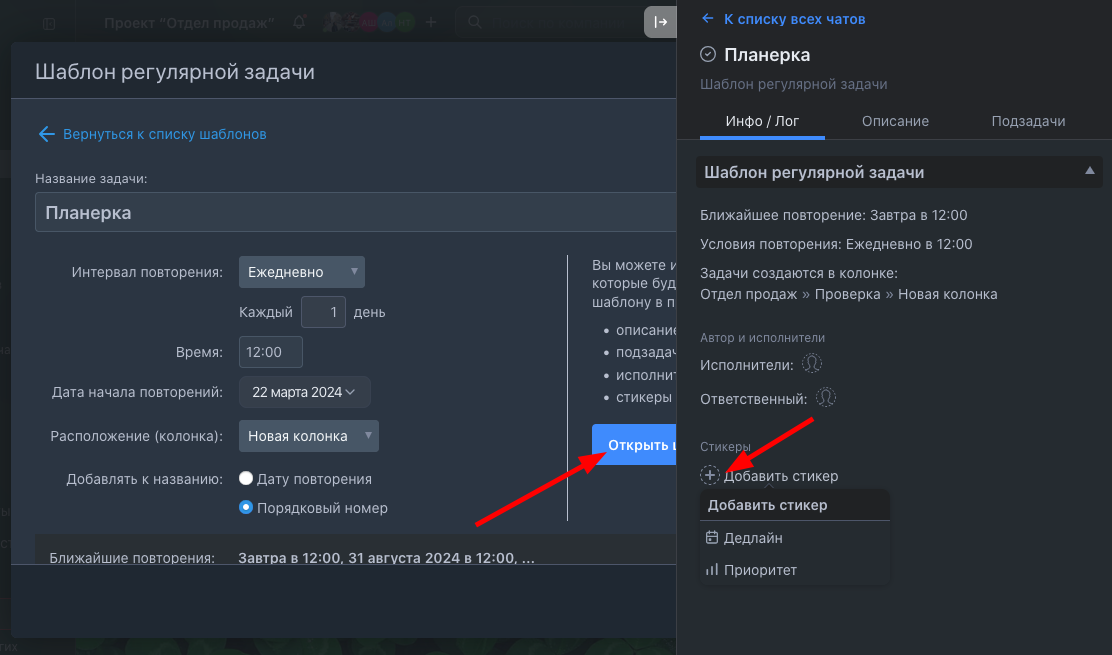](https://help.yougile.com/uploads/images/gallery/2024-08/izobrazenie.png)
После сохранения в списке сразу видны условия повторения и дата создания ближайшей задачи по каждому шаблону.
[](https://help.yougile.com/uploads/images/gallery/2024-04/TlVizobrazenie.png)
Стикер на задаче будет создаваться системой автоматически.
[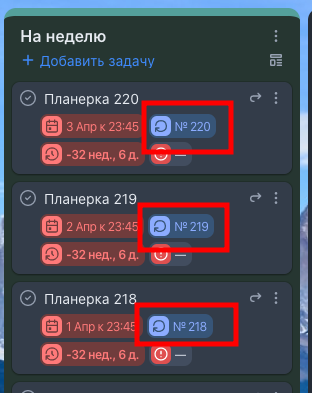](https://help.yougile.com/uploads/images/gallery/2024-04/pmvizobrazenie.png)
Ссылки на созданные повторяющиеся задачи из одной цепочки отображаются в задаче, во вкладке "Задача" - Ссылки на другие задачи - Повторения задачи:
[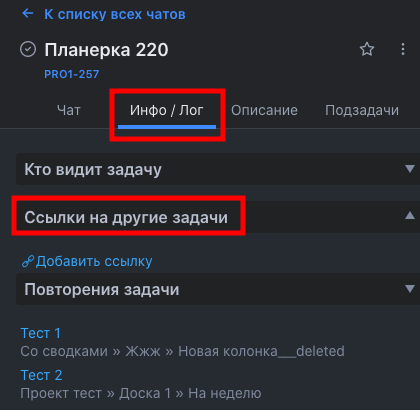](https://help.yougile.com/uploads/images/gallery/2024-04/fQOizobrazenie.png)
**Регулярные задачи в Календаре** будут отображаться только после создания задачи, заранее они не появятся.
К примеру, создана регулярная задача в понедельник 1-го числа с ежедневным повторением в 12:00. Сегодня пятница 5-е число 11:20, - это значит, что в календаре будут отображаться только 4 задачи (от 1-го числа в 12:00, от 2-го числа в 12:00 и от 3-го числа в 12:00), потому что они уже "создались". Оставшиеся запланированные повторы появятся только после создания.
*Видеообзор функции*:
# Автоматизации
# Интеграция с Google Calendar
Интеграция передаёт данные в одном направлении: из YouGile в Google-календарь. Включить интеграцию можно на **странице настройки аккаунта** в **разделе "Мой профиль"** в веб-версии.
[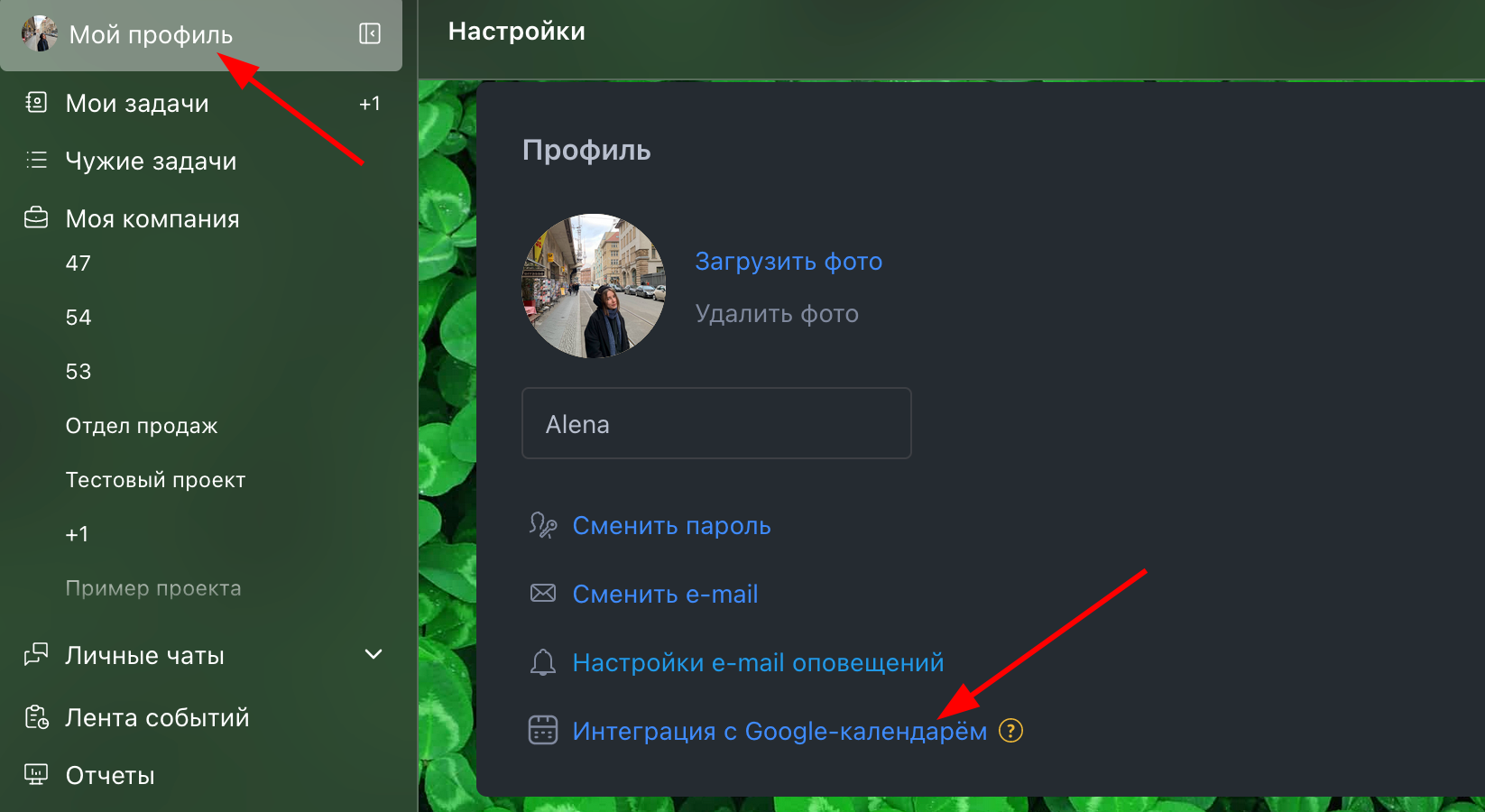](https://help.yougile.com/uploads/images/gallery/2024-06/image.png)
После откроется меню с подтверждением подключения интеграции.
[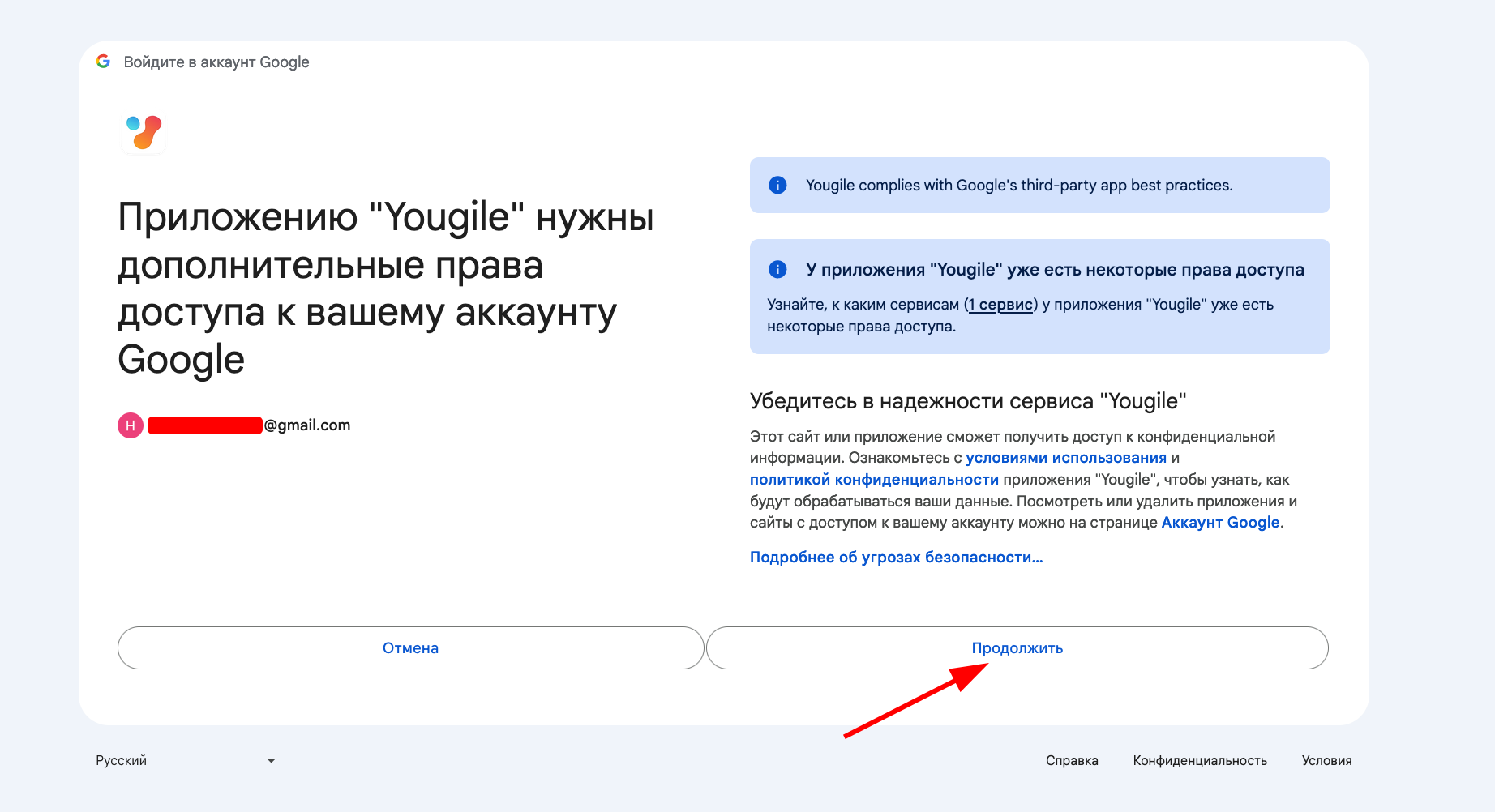](https://help.yougile.com/uploads/images/gallery/2024-06/HKzimage.png)
Теперь в Yougile можно настроить следующие пункты:
1. Выберите календарь, в который будет выполнена интеграция.
2. Выберите доски/проекты, задачи из которых необходимо отобразить в календаре.
3. Выберите какие задачи необходимо синхронизировать: все или только те, в которых вы являетесь исполнителем.
[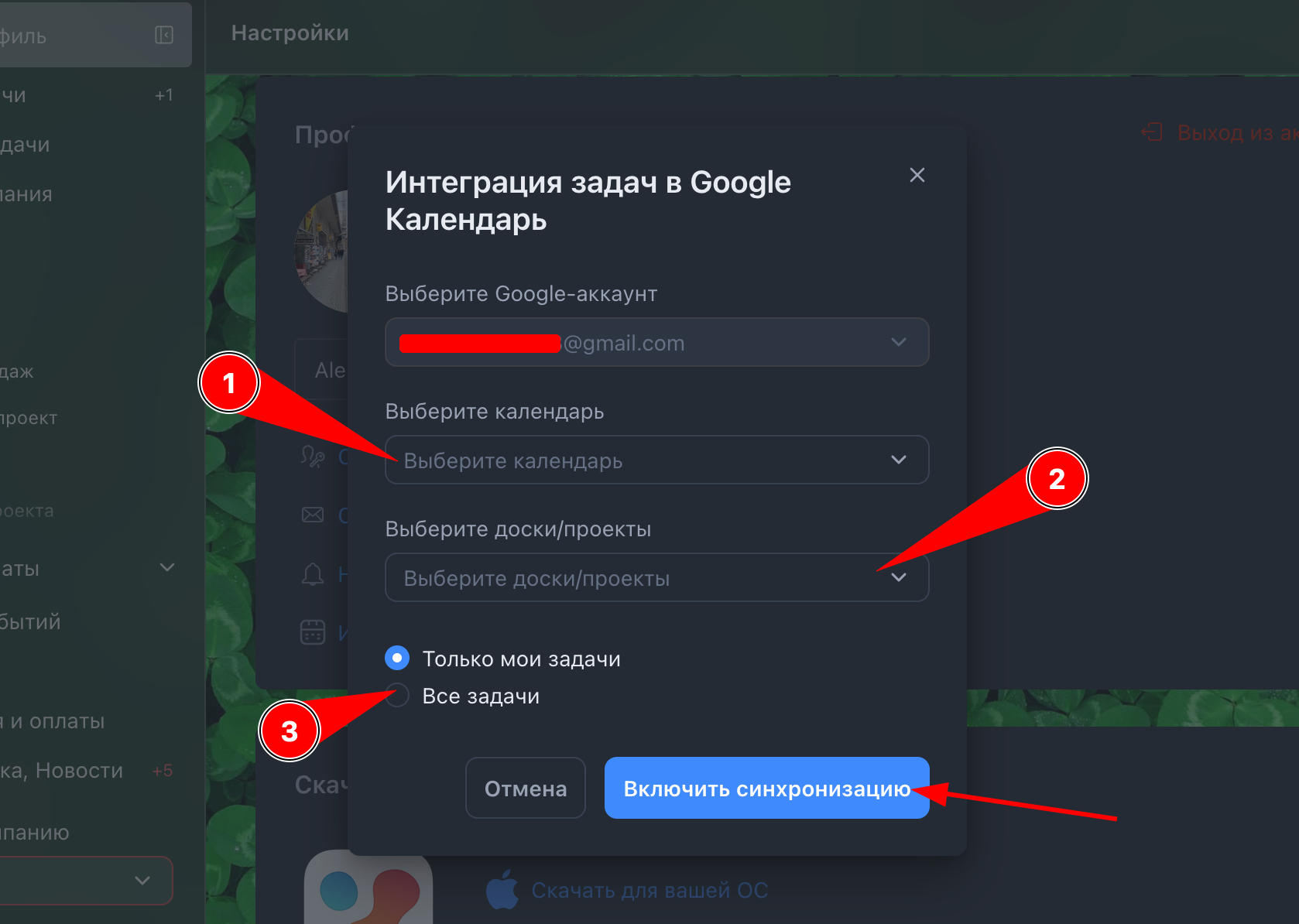](https://help.yougile.com/uploads/images/gallery/2024-06/Rrqimage.png)
Настройки позволяют выбрать один из сценариев: планирование личного расписания, организация графика проекта или команды.
После интеграции, вы увидите задачи из YouGile в контексте вашего общего графика. Можно также пользоваться привычными функциями Google: получать уведомления, делиться календарем, просматривать с любого устройства.
Событие в Google-календаре содержит данные задачи:
- в каком проекте и на какой доске находится задача,
- исполнителей задачи - они указаны как участники события.
[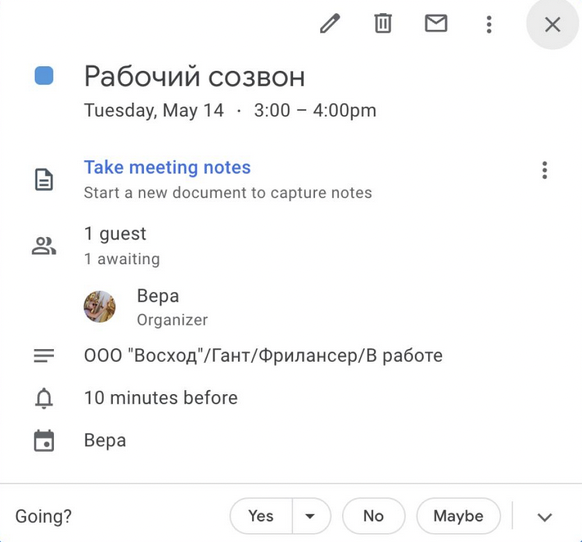](https://help.yougile.com/uploads/images/gallery/2024-06/J5Vimage.png)
Обратите внимание, что задача попадает из YouGile в Google-календарь, если на ней заполнен стикер "Дедлайн".
[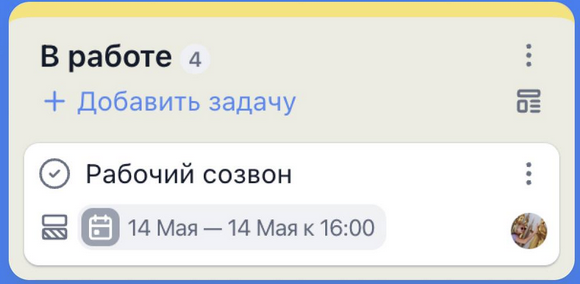](https://help.yougile.com/uploads/images/gallery/2024-06/dB6image.png)
Можно использовать Google-календарь как инструмент для планирования загрузки и встреч в проектах:
1. Подпишитесь на календари сотрудников в общем Google-календаре.
2. Каждый сотрудник настроит передачу своих задач из YouGile в Google-календарь.
3. Накладывайте расписание участников проекта друг на друга, чтобы увидеть свободные слоты и загрузку каждого.

Вы можете управлять рабочими и личными делами независимо друг от друга, создав в Google дополнительный календарь для работы. При этом вы можете просматривать события обоих календарей одновременно и выявлять пересекающиеся события.
1. Предварительно создайте для задач из YouGile отдельный календарь в Google.
2. Подключите задачи, где вы - исполнитель.
3. Используйте функцию наложения расписаний разных графиков друг на друга в Google
##### Временные ограничения:
Могут возникнуть проблемы с подключением, если вы зашли в YouGile по пользовательской ссылке на компанию. В этом случае необходимо:
- выйти из системы,
- зайти по стандартному домену [https://ru.yougile.com/](https://ru.yougile.com/),
- подключить интеграцию.
# Передача задач
В [настройках доски](https://help.yougile.com/books/baza-znanii-yougile/page/nastroiki-doski "Настройки доски") доступен раздел - "**Передача задач**".
[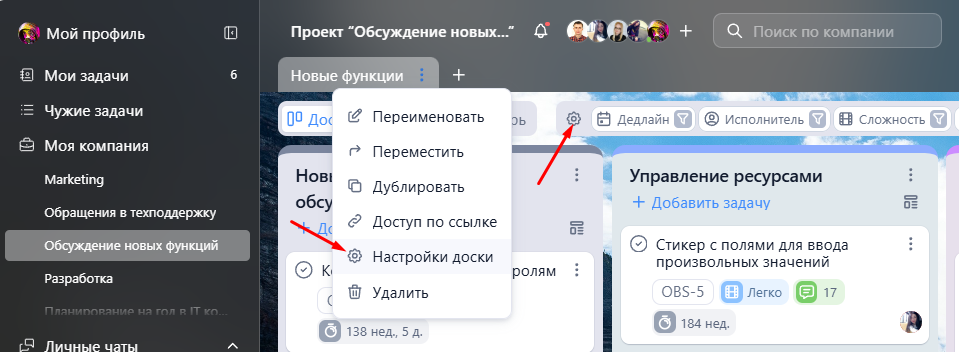](https://help.yougile.com/uploads/images/gallery/2024-10/screenshot-45.png)
[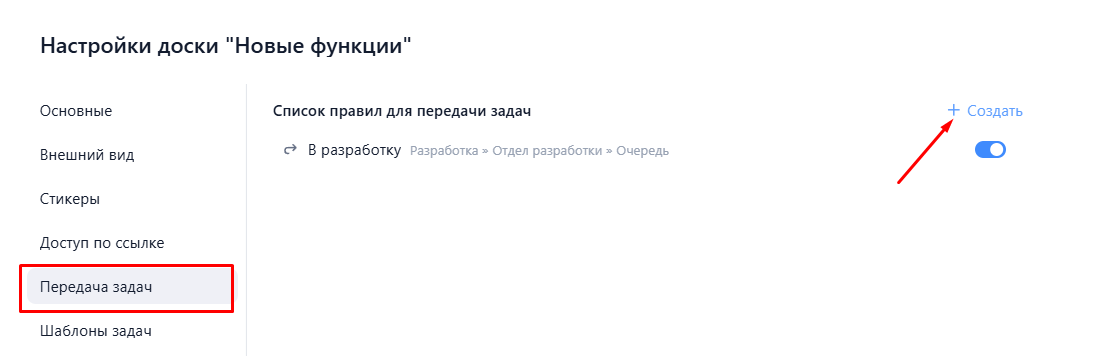](https://help.yougile.com/uploads/images/gallery/2024-10/screenshot-46.png)
В данном разделе можно добавить правила, позволяющие настроить:
- куда будет перемещена задача и из каких колонок можно будет это сделать
- каких пользователей удалить/добавить в качестве исполнителя задачи при передаче
- каких пользователей стоит отписать/подписать на чат при передаче задачи
- какие стикеры удалить или добавить на задачу в момент передачи
#### Какой уровень доступа позволяет управлять передачей прав
Создание и редактирование правил передачи задач доступно администраторам компании и Управляющим проекта, а также пользователям [с созданной ролью](https://help.yougile.com/books/baza-znanii-yougile/page/roli-polzovatelei-v-proektax "Роли пользователей") с разрешением на "Управление основными настройками доски".
[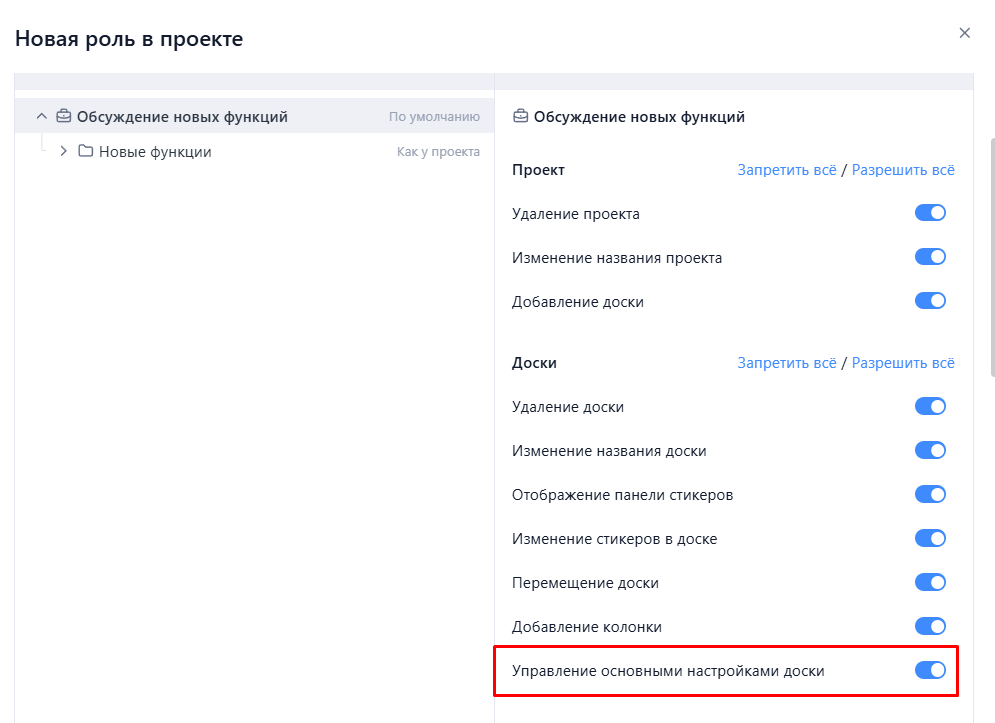](https://help.yougile.com/uploads/images/gallery/2024-10/screenshot-47.png)
Перемещение задач через функцию передачи работает для всех пользователей в проекте, независимо от настроек ролей. Если пользователю запрещено в настройках роли перемещать задачи, через функцию передачи он сможет это сделать.
#### Создание правила передачи и перемещение задач
После нажатия на кнопку "Создать" в открывшемся окне необходимо добавить следующие настройки:
1. Указать название правила передачи
2. Выбрать место назначения, куда будет автоматом перемещена задача: проект, доску, колонку.
3. Выбрать, из каких колонок текущей доски будет доступно перемещение.
4. Выбрать, какие действия будут происходить после перемещения задачи в заданную колонку:
\- удалить исполнителей: всех текущих, всех, кроме себя *(пользователя, который совершает действие передачи)* либо же конкретных пользователей
\- добавить новых исполнителей *(выбрать можно только пользователей проекта, в который будет перемещаться задача)*
- отписать от чата задачи подписанных на задачу: всех пользователей, всех, кроме себя или выбранных пользователей
\- подписать на чат задачи выбранных пользователей *(выбор из числа пользователей проекта, в который будет перемещаться задача)*
- открепить стикеры
\- прикрепить стикеры *(можно выбрать стикеры с состояниями, числовыми и текстовыми полями, Дедлайн, стикеры с интервалами дат; стикеры Таймер, Секундомер, Таймтрекинг и Регулярная задача прикрепить нельзя)*
5. Нажать на "Создать правило".
[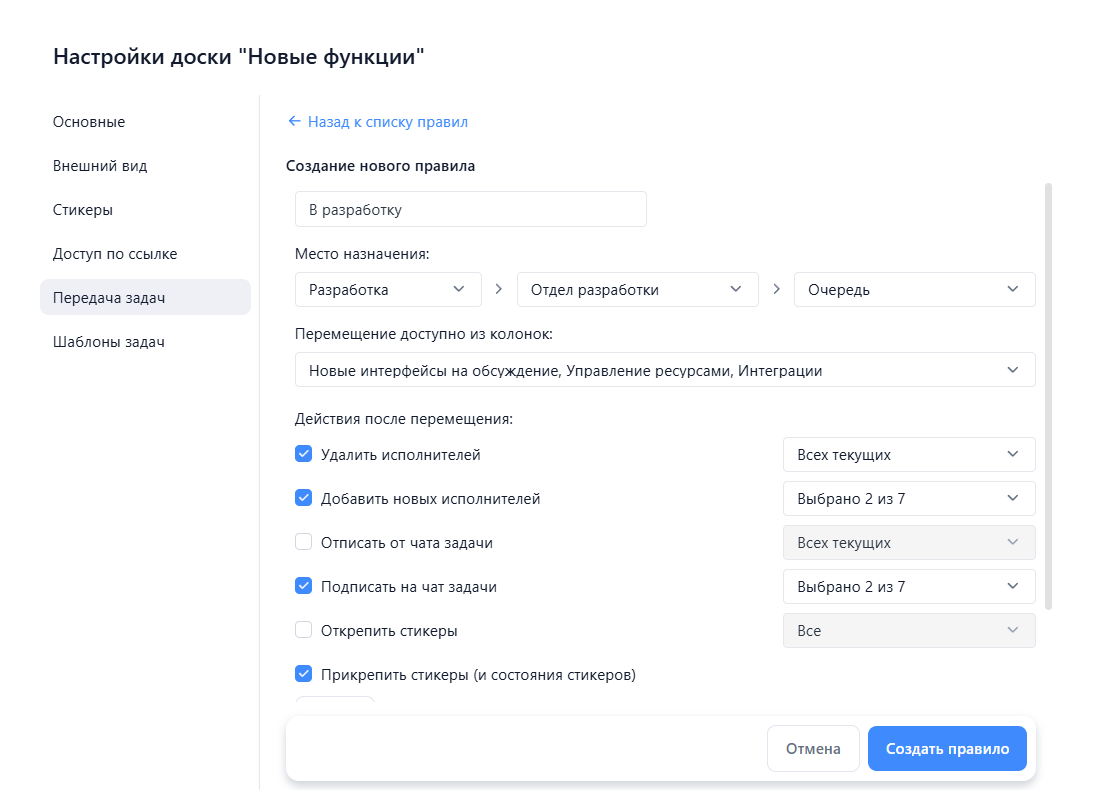](https://help.yougile.com/uploads/images/gallery/2024-10/screenshot-50.png)
После создания правила на задачах выбранных колонок появится иконка, позволяющая передать задачу в один клик.
[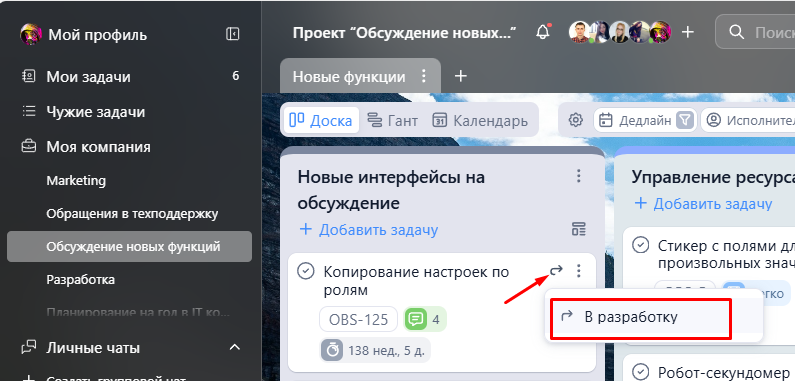](https://help.yougile.com/uploads/images/gallery/2024-10/screenshot-51.png)
Передача задач работает только через "стрелочку". Если переместить задачу в другую колонку через драг-н-дроп или через меню задачи "Переместить", автоматизация не будет применена.
Если на доске настроено несколько правил передачи задач, после нажатия на "стрелочку" будет выбор среди этих правил:
[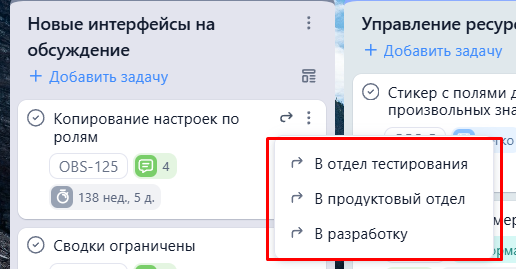](https://help.yougile.com/uploads/images/gallery/2024-10/screenshot-52.png)
#### Ограничения в работе функции
\- Функция работает в веб-версии и десктоп-приложении. В мобильном приложении она не реализована.
\- Передача задач реализована только для задач доски. Для подзадач и задач без доски настроить передачу нет возможности.
\- Нельзя поменять правила передачи местами.
\- Нельзя скопировать правила передачи с одной доски на другую.
\- При дублировании досок, проектов, правила передачи не копируются.
# Доработки системы
# Как доработать систему
В YouGile есть встроенный редактор кода (конфигуратор), позволяющий полностью переделать систему под себя.
Пользователи YouGile с правами администратора могут модифицировать работу системы под нужды команды при помощи простых скриптов на javascript.
Чтобы попасть в конфигуратор, нужно нажать комбинацию клавиш ctrl + ~
Подробнее про работу конфигуратора — в данном мануале: [https://ru.yougile.com/media/docs/yougile-api-manual.pdf](https://ru.yougile.com/media/docs/yougile-api-manual.pdf)
В этом 10-минутном видео показаны примеры реализации скриптов, решающих конкретные задачи:
Также с примерами скриптов Вы можете ознакомиться в статье [Примеры скриптов конфигуратора](https://help.yougile.com/books/baza-znanii-yougile/page/primery-skriptov-konfiguratora)
Видеокейс внедрения YouGile на завод кранов. Для построения бизнес-процессов реализованы доработки с использованием конфигуратора:
Доработки в YouGile также можно реализовать через REST API, инструкция по ссылке [https://ru.yougile.com/api-v2#/](https://ru.yougile.com/api-v2#/)
# Примеры скриптов конфигуратора
В статье представлены скрипты, которые вы можете использовать в конфигураторе и редактировать в любых ваших целях.
ВАЖНО: скрипты не проходили полноценного тестирования и не являются штатным функционалом, поэтому можно ожидать, что они будут сбоить или работать неожидаемым образом*.*
Список возможностей, которыми вы можете дополнить YouGile через конфигуратор:
- Убирает адресата из названия задачи в определенной колонке (для интеграции с почтой)
- Множит по клику на карточку задачи через Shift задачи на исполнителей
- Добавляет к названию задачи названия проекта и доски
- Берет первые три цифры из описания и крепит их к задаче числовым стикером
- При клике на карточку задачи через Shift назначать себя исполнителем, а через Alt — еще удалить участников чата
- Прочитывает все чаты по Ctrl + Shift + Backspace
- Открывает созданную задачу, если не зажата Alt. Если зажата → добавляет как обычно
- Создает несколько задач из списка
- Добавляет второго исполнителя ко всем задачам первого исполнителя
- Ограничивает количество задач в колонке
- Отписывает от всех задач доски через кнопку
- Подписка на все чаты задач (при их создании)
- Уведомление в чат о перемещении задачи
- Архивация задач при выполнении
- Считает количество задач в колонке и печатает его в интерфейсе
- Запрашивает обязательный комментарий при перемещении задачи в другую колонку и печатает его в описание
- Назначение пользователя в определенной колонке
- Скрывает задачу не из "белого списка" аккаунтов, если на нее навесить определенный стикер
- Сообщение в чат при удалении исполнителя
- Сообщение в чат при добавлении файла в описание задачи
- Сообщение в чат о прикреплении/изменении дедлайна
- Не дает добавить задачу, если есть с таким же названием в компании
- Отправка сообщения в чат при изменении чеклистов
##### Не дает выполнить задачу с истекшим дедлайном
```javascript
const deadline = Stickers.get('Deadline') // стикер
Items.onUpdate = function(obj) { //вызываем при обновлении
if (obj.type === 'Task') { //если задача
const deadlineValue = Stickers.getValue(obj, deadline) //записываем
if (obj.isCompleted() === true && //если выполнена
deadlineValue !== undefined && //и дедлайн прикреплен
deadlineValue.current.deadline < App.time()) { //и истек
obj.setCompleted(false) //развыполняем
Notifier.error('Дедлайн истек и задачу не выполнить') //пишем предупреждение
}}}
```
##### Убирает адресата из названия задачи в определенной колонке (для [интеграции с почтой](https://help.yougile.com/books/baza-znanii-yougile/page/integraciia-s-poctoi "Интеграция с почтой"))
```javascript
const column1 = "7c270d09-33a3-473c-8963-0b1c54a10f25"; //тут пишем нужную колонку
//ниже можно написать и другие колонки по образцу выше
const columns = [column1]; //указываем эти колонки через запятую
function cutFirst(text) {
return text.substr(text.indexOf(" ") + 1);
}
Items.onUpdate = function (obj) {
// при обнолвении
if (columns.includes(obj.id)) {
//если колонка совпадает
for (const task of obj.list()) {
//перебираем ее задачи
if (task.name.includes("@")) {
//если есть @
task.name = cutFirst(task.name); //отрезаем название по первому пробелу
}
}
}
};
```
##### Множит по клику на карточку задачи через Shift задачи на исполнителей
```javascript
Items.onClick = function (object) { // при клике
if (object.type === 'Task') { // на задачу
if (Events.isShiftPressed()) { // с зажатым шифтом
const originalName = object.name // берем название
const executors = Users.getAssigned(object, true) // исполнителей
const checklists = Chat.getSubtasks(object) // чеклисты
const description = Chat.getDescription(object) // описание
const usersInChat = Chat.listUsers(object)
function stickersInTask () { // функция для сбора стикеров в задаче
const stickers = Stickers.getAll().filter(sticker => Stickers.isPinned(object, sticker))
const values = stickers.map(sticker => ({
'key': sticker,
'value': Stickers.getValue(object, sticker)}))
return values
}
if (executors.length > 1) { // если несколько исполнителей
Users.assignUser(executors[0], object) // оставляем в задаче первого исполнителя
object.name = `[${executors[0].name}] ${originalName}` // ставим его имя в название
usersInChat.forEach(user => Chat.removeUser(object, user)) //чистим чат
Chat.addUser(object, executors[0]) // подписываем
executors.shift() // удаляем из массива
executors.forEach(executor => { // у остальных
object.up().add(`[${executor.name}] ${originalName}`) // добавляем по задаче
const currentTask = object.up().find(`[${executor.name}] ${originalName}`) // ищем ее
stickersInTask().forEach(sticker => { //для каждого стикера
setTimeout(function () { // таймаут для стабильности
Stickers.pin(currentTask, sticker.key, sticker.value) // ставим стикеры
Chat.setSubtasks(currentTask, checklists) // чеклисты
Chat.setDescription(currentTask, description) // описание
Users.assignUser(executor, currentTask) // исполнителя
usersInChat.forEach(user => Chat.removeUser(currentTask, user)) //чистим чат
Chat.addUser(currentTask, executor) // подписываем
}, 1000)})})}
return false // не открываем задачу
}}
return true // иначе открываем
}
```
##### Добавляет к названию задачи названия проекта и доски
```javascript
Items.onAdd = function (object) { //при добавлении
if (object.type === 'Task' && //задачи
object.up()) { // на доску
object.name = `[${object.up().up().up().name}, ${object.up().up().name}] ${object.name}` // переименовываем
}
};
```
##### Берет первые три цифры из описания и крепит их к задаче числовым стикером
```javascript
const yourNumSticker = Stickers.get('Число') // напишите название своего стикера
Items.onUpdate = function(obj) { // при обновлении
if (obj.type === 'Task') { // задачи
let descDump = obj.getData().description; //берем наш дамп описания задачи
if (descDump === undefined) {
descDump = ''
} //если дампа нет, то оставляем его пустым
const currenDesc = Chat.getDescription(obj); // берем описание задачи
if (descDump !== currenDesc) { // если разное с дампом
const twoLetters = parseInt(currenDesc.slice(0, 6).replaceAll(/<\/?[^>]+(>|$)/gi, "")) // берем первые знаки как числа
const numSticker = yourNumSticker // берем стикер
if (!Number.isNaN(twoLetters)) { // если нормальное число
Stickers.pin(obj, numSticker, twoLetters) // крепим стикер
}}
obj.setData({
description: currenDesc
}) // сохраняем текущее описание в дамп на будущее
}
};
```
#####
##### При клике на карточку задачи через Shift назначать себя исполнителем, а через Alt — еще удалить участников чата
```javascript
Items.onClick = function (object) { // при клике
if (object.type === 'Task') { // на задачу
if (Events.isShiftPressed()) { // если зажата Shift
Users.assignUser(Current.user, object); // назначаем себя на задачу
Chat.addUser(object, Current.user) // добавляем себя в чат
return false // не открываем задачу
}
if (Events.isAltPressed()) { // если зажата Alt
const listInChat = Chat.listUsers(object) // собираем участников чатов
listInChat.forEach(user => Chat.removeUser(object, user)) // удаляем их из чата
Users.assignUser(Current.user, object); // назначаем себя
Chat.addUser(object, Current.user) // подписываем себя на чат
return false // не открываем задачу
}
}
return true; // открываем задачу
};
```
#####
##### Прочитывает все чаты задач, куда подписан пользователь, по Ctrl + Shift + Backspace
```javascript
Events.onKeyUp = function (event) { // следим за клавиатурой
if (Events.isShiftPressed() && // когда зажать Shift
Events.isCtrlPressed() && // и Ctrl
event.keyCode === 8) { // и Backspace
const warn = confirm( "Вы действительно хотите прочитать все чаты?"); //размещаем предупреждение
if (warn) {//если все ок
for (const project of Current.company.list()) // разбиваем компанию на проекты
for (const boards of project.list()) // проекты на доски
for (const columns of boards.list()) // доски на колонки
for (const task of columns.list()) { // колонки на задачи
if (Chat.isUserInChat(task, Current.user)) { // берем только подписки
Chat.markRead(task, Current.user); // прочитываем задачи
}}}}}
```
#####
##### Открывает созданную задачу, если не зажата Alt. Если зажата → добавляет как обычно
```javascript
Items.onAdd = function (task) { // при добавлении
if (task.type === 'Task') { // задачи
!Events.isAltPressed()? Chat.open(task) : true //при незажатой Alt? открывает чат : иначе просто добавляет задачу
}
};
```
#####
##### Создает несколько задач из списка
```javascript
Items.onBeforeAdd = function (location, name) { // перед добавлением
if (name.includes('\n')) { // если есть перенос строк
const tasks = name.split('\n').reverse() // режем строки на массивы по переносу обратным порядком
tasks.forEach(name => location.add(name)) //добавляем задачи
return false //не добавляя изначальную
}}
```
#####
##### Добавляет второго исполнителя ко всем задачам первого исполнителя
Для запуска скрипта нужно из-под администратора нажать Ctrl + Shift + / , в первом поле заполнить почту уже существующего исполнителя, во втором — нового исполнителя.
Скрипт включает второго пользователя во все проекты существующего под ролью Сотрудник, не забудьте ее сменить.
Работает только в браузере с возможностью открыть запрос (prompt).
```javascript
Events.onKeyUp = function (event) { // следим за клавиатурой
if (Events.isShiftPressed() &&
Events.isCtrlPressed() &&
Current.user.isAdmin &&
event.keyCode === 191) { // если вызывает админ через Shift, Ctrl и /
const assignedUserEmail = prompt('Введите email текущего исполнителя') // запрашиваем первый емейл
const userToAssignEmail = prompt('Введите email нового исполнителя') // запрашиваем второй
const assignedUser = Users.listAll().find(user => user.email === assignedUserEmail) // найдем текущего исполнителя
const userToAssign = Users.listAll().find(user => user.email === userToAssignEmail)// найдем второго исполнителя
// если емейлы не найдены, то показываем ошибку
if (assignedUser === undefined) {alert('Email текущего исполнителя не найден')}
if (userToAssign === undefined) {alert('Email нового исполнителя не найден')}
if (userToAssign !== undefined && userToAssign !== undefined) { // если все нормально
for (const project of Current.company.list())
for (const boards of project.list()) // проекты на доски
for (const columns of boards.list()) // доски на колонки
for (const task of columns.list()) { // колонки на задачи
if (Users.isUserAssigned(assignedUser, task)) { // если старый сотрудник подписан
const usersInTask = Users.getAssigned(task, true) // получим список уже подписанных сотрудников
const newUsersList = [...usersInTask, userToAssign] // добавим в него нового
Users.assignUser(newUsersList, task) // применим этот список
Users.addToChat(userToAssign, task) // подпишем в чат
if (Users.isInProject(assignedUser, project)) { // в проекты, в которые добавлен текущий исполнитель
Users.addToProject(userToAssign, project) // подпишем второго исполнителя
}
}}}
}}
```
#####
Ограничивает количество задач в колонке
```javascript
//в скрипте нужно заполнить два поля: id колонки в column и ограничение количества задач в ней
const column = '0da6cadd-7717-41cd-8dbe-6b571d15301a' // id колонки
const count = 10 // максимальное количество задач в колонке
Items.onBeforeAdd = function (location, name) { // смотрим перед добавлением
if (location.id === column) { // если колонка совпадает с нужной
const columnCount = location.list().filter(x => x.isArchived() === false).length // получаем количество неархивных задач
if (columnCount >= count) { // если больше нашего количества
alert('В колонке больше 10 задач!') // выводим сообщение
return false // запрещаем добавление
}
} else { // иначе
return true // разрешаем
}
};
Items.onMove = function (object, from, to) { // при перемещении задачи
if (to.id === column) { // если колонка назначения совпадает с нужной
const columnCount = to.list().filter(x => x.isArchived() === false).length // получаем количество неархивных задач
if (columnCount >= count) { // если больше нашего количества
alert('В колонке больше 10 задач!') // выводим сообщение
return false // запрещаем добавление
}
} else { // иначе
return true // разрешаем
}
};
```
##### Отписывает от всех задач доски через кнопку
Работает только в браузере с возможностью открыть диалог подтверждения (confirm).
```javascript
if (Current.board && Current.project) { //есть есть доска и проект
Current.onBoardChange = function (oldBoard, newBoard) {
//при смене доски
const boardList = Current.project.list(); //собираем все проекты
boardList.forEach(function (board) {
//для каждой доски
const btn = UI.button("Отписаться от всех задач"); //создаем кнопку
board.ui.clear(); // предварительно очищаем, чтобы удалить предыдущий и не дублировать
btn.onClick = function (e) {
//в кнопке
const warn = confirm(
"Вы действительно хотите отписаться от всех задач доски?"
); //размещаем предупреждение
if (warn) {
//если все ок
for (const column of Current.board.list()) //для колонок в доске
for (const task of column.list()) {
//для задач в колонке
Chat.removeUser(task, Current.user); //отписываем пользователя
}
}
};
board.ui.add(btn); //добавляем кнопку в интерфейс
});}
};
```
##### Подписка на все чаты задач (при их создании)
Скрипт работает только для администраторов компании, внутри скрипта нужно указать их список
Не работает для подзадач.
```javascript
// Нужно заполнить e-mail-ы администраторов в listOfEmails, которые будут подписываться на чаты
const listOfEmails = ["example1@example.com", "example2@example.com"]; // список emailов для подписки
const findId = listOfEmails.map((email) => Users.get(email)); // переведем почты в id
const justAdmins = findId.filter((user) => user.isAdmin); // отфильтруем только администраторов
Items.onAdd = function (task) {
// при добавлении
if (task.type === "Task") {
// задачи
justAdmins.forEach((admin) => Chat.addUser(task, admin)); // подписываем на чат
}
};
```
#####
##### Уведомление в чат о перемещении задачи
Не работает для подзадач.
```javascript
Items.onMove = function (task, from, to) { // при перемещении
if (task.type === 'Task') { // задачи
Chat.postMessage(task, '', `Сотрудник ${Current.user.name} переместил задачу из колонки «${from.name}» в колонку «${to.name}».`) // пишем сообщение в чат
}
};
```
##### Архивация задач при выполнении
Может быть реализовано штатным функционалом YouGile: перейдите в Настройки доски > Основные и убедитесь, что галочка Автоматически архивировать выполненные задачи включена.
```javascript
// Архивирует задачи при их выполнении
Items.onUpdate = function(obj) { // вызываем при обновлении
if (obj.isCompleted() === true) { // если задача выполнена
obj.setTaskCompleted(true); // то архивируем ее
}
};
```
##### Считает количество задач в колонке и печатает его в интерфейсе
[](https://help.yougile.com/uploads/images/gallery/2022-10/0wzimage.png)
```javascript
// Пишет количество задач в колонках при отрисовке страницы и обновлении объектов.
// Вносить в него ничего не надо, можно в p.style поменять что-то на свой вкус
if (Current.board){ //если есть доска
Current.onBoardChange = function (oldBoard, newBoard) { //работаем при смене доски
const listOfColumns = Current.board.list() //получаем список колонок
listOfColumns.forEach(function (i) { // перебираем каждую колонку
if (!Items.get(i.id).isMirror() && !Items.get(i.id).isReport()) { // если колонка не зеркало и не сводка
const column = Items.get(i.id); // получаем id колонки
const numberTasks = column.list() // берем общее количество задач в колонке
const tasksIsNotArchived = numberTasks.filter(x => x.isArchived() === false) // забирем задачи не в ахиве
const p = UI.panel(); // создаем контейнер
column.ui.clear() // предварительно очищаем, чтобы удалить предыдущий и не дублировать
column.ui.add(p);
p.style = {
margin: 'auto',
width: '100px',
padding: 'auto',
color: '#572'
}; // оформляем контейнер
p.add(UI.text('Задач: ' + tasksIsNotArchived.length)); // пишем текст
}})
}
Items.onUpdate = function (obj) { //вызываем функцию при обновлении,
// чтобы работало в реальном времени
Current.onBoardChange()
};}
```
##### Запрашивает обязательный комментарий при перемещении задачи в другую колонку и печатает его в описание
Работает только в браузере с возможностью открыть запрос (prompt).
```javascript
// Запрашивает обязательный комментарий при перемещении задачи
Items.onMove = function(obj, from, to) {
if (to.id === 'id колонки') { //если id колонки совпадает
let comment = prompt('Введите комментарий') //запрашиваем комментарий
if (!comment) { //если комментария нет
return false // отказываем
} else { //иначе
Chat.postMessage(obj, '', `Задача перемещена пользователем ${Current.user.name}`) //пишем в чат, что переместили задачу
Chat.setDescription(obj, Chat.getDescription(obj) + '
') //пишем в описание комментарий
}
return true
}
}
```
##### Назначение пользователя в определенной колонке
```javascript
// Добавляет исполнителя в задачу, если ее переместить в колонку и у задачи нет исполнителя.
// Надо вписать id колонки и id пользователя.
// Для текущего пользователя (кто перемещает задачу) можно вместо id пользователя вписать Current.user.id без кавычек, это сделает его исполнителем
Items.onMove = function(obj, from, to) {
const task = Items.get(obj.id) //берем id таска
const user = Users.get('id пользователя'); //берем id пользователя
if (to.id === '' && !Users.getAssigned(task)) { //если id колонки совпадает
//и в задаче нет исполнителя
Users.assignUser(user, task); // назначаем пользователя
}
};
```
##### Скрывает задачу не из "белого списка" аккаунтов, если на нее навесить определенный стикер
```javascript
// Скрывает задачу, если на него закреплен стикер (в примере — состояние "Запрет" для стикера "Ограничение")
// userRestrict — массив, в который вносятся emailы, для которых задача скрывается
Items.isHidden = function(object) { // функция скрытия
const stickerRestrict = Stickers.get('Ограничение'); // забираем нужный текстовый стикер
const allowToSee = Stickers.getValue(object, stickerRestrict); //забираем состояние этого стикера
const userRestrict = ['example1@example.com', 'example2@example.com']; //массив почт, для которых задача скроется
function checkEmail(email) { // функция, которая возвращает совпадение запрещенного списка с текущим пользователем
return email === Current.user.email
}
const restrict = userRestrict.find(checkEmail); // ищет совпадение
if (object.type === 'Task' && allowToSee === 'Запрет' && restrict !== undefined) { //если задача со стикером Запрет
// и текущий пользователь попадает в список
return true // скрываем
}
return false; // в остальных случаях должно быть открыто
};
```
##### Сообщение в чат при удалении исполнителя
```javascript
Stickers.onUnpin = function(task, sticker) { //при откреплении стикера
if (sticker.name === 'User') { //если ститкер — исполнитель
const userID = Stickers.getValue(task, sticker) //берем id исполнителя
const userName = Users.get(userID).name //получаем его имя
Chat.postMessage(task, '', `${userName} удален из исполнителей задачи`) // пишем в чат задачи
}
return true;
}
```
##### Сообщение в чат при добавлении файла в описание задачи
```javascript
//Ниже — единожды запускаемый процесс просмотра всех задач для фиксации дампа описания
for (const project of Current.company.list()) // разбиваем компанию на проекты
for (const boards of project.list()) // проекты на доски
for (const columns of boards.list()) // доски на колонки
for (const task of columns.list()) { //колонки на задаче
const dump = task.getData() // читаем дамп
const desc = Chat.getDescription(task) //и описание
if (dump.description !== desc) { // если не совпадают
dump.description = desc
task.setData(dump) } // пишем дамп
}
//дальше работаем по обновлению задач
Items.onUpdate = function(obj) { // при обновлении
if (obj.id === Current.chat.id) { //фильтруем по открытой задаче (избегаем множества срабатыванй)
const dump = obj.getData() //читаем дамп
const currenDesc = Chat.getDescription(obj); // берем описание задачи
const diff = findDiff(dump.description, currenDesc) // сравниваем и находим разницу
if (diff.includes('rel="noopener noreferrer"')) { // если в разнице есть свойство вложения
Chat.postMessage(obj, '', 'Файл добавлен в описание') // пишем в чат
}
dump.description = currenDesc //переписываем дамп в любом случае
obj.setData(dump) // сохраняем текущее описание в дамп на будущее
}
};
function findDiff(str1, str2) { // это функция, которая сравнивает две строки и выводят между ними разницу
let diff = "";
str2.split('').forEach(function(val, i) {
if (val != str1.charAt(i))
diff += val;
});
return diff;
}
```
##### Сообщение в чат о прикреплении/изменении дедлайна
```javascript
//Реагирует на создание и изменение дедлайна задачи, отписывая сообщение в чат задачи.
//Удаление дедлайна игнорирует
Stickers.onPin = function(task, sticker, value) { //при прикреплении стикера
if (sticker.type === 'Deadline' && value !== undefined) { //если это дедлайн и у него у него есть значение
Chat.postMessage(task, '', 'Прикреплен/изменен дедлайн'); //пишем сообщение в чат
}
};
```
#####
##### Не дает добавить задачу, если есть с таким же названием в компании
Не работает для подзадач.
```javascript
Items.onBeforeAdd = function (location, name) { // перед добавлением
if (location.type === 'Column') // задачи
for (const project of Current.company.list()) // разбиваем компанию на проекты
for (const boards of project.list()) // проекты на доски
for (const columns of boards.list()) // доски на колонки
for (const task of columns.list()) { // колонки на задачи
if (name == task.name) { // если название совпадает
Notifier.error('Задача с таким названием уже есть'); // показываем ошибку
return false // запрещаем
}}
return true // разрешаем, если ничего не запретилось
}
```
#####
##### Отправка сообщения в чат при изменении чеклистов
Если чат задачи открыт несколькими сотрудниками, то сообщения в чат будут дублироваться
```javascript
Items.onUpdate = function(obj) { //при обновлении
if (obj.id === Current.chat.id) { //если объект — текущий чат
const checkListsFact = Chat.getSubtasks(obj); // получаем чеклисты
const checkListsDump = obj.getData().checklists; // получаем дамп записи чеклистов
if (JSON.stringify(checkListsFact) !== JSON.stringify(checkListsDump)) { //если дамп и чеклисты не совпадают
if (checkListsDump === undefined) { //если дамп пуст
obj.setData({
checklists: checkListsFact
}); //записываем дамп
} else if (checkListsFact.length !== checkListsDump.length) { //иначе сравниваем длину чеклста и дампа.
// если разница есть → что-то делали со списком чеклистов
obj.setData({
checklists: checkListsFact
}); // записываем дамп
Chat.postMessage(obj, Users.get(''), 'Изменен список чеклиста') // пишем в чат об изменении списка чеклиста
} else { //иначе → если менялся не список чеклиста, то менялся пункт чеклиста
obj.setData({
checklists: checkListsFact
}); // записываем дамп
Chat.postMessage(obj, Users.get(''), 'Изменен пункт чеклиста') // пишем в чат, что менялся пункт чеклиста
}
}
}
};
```
##### Копирует id задачи в буфер обмена по Ctrl + Alt + C
```javascript
Events.onKeyDown = function (event) {
if (
Current.chat &&
Current.chat.type === "Task" && //если задача
Events.isCtrlPressed() && //и зажат контрол
Events.isAltPressed() && //и альт
event.keyCode === 67 // и C
) {
const companyTail = Current.company.id.substring(Current.company.id.length - 12) // режеим хвостик
const taskTail = Current.chat.id.substring(Current.chat.id.length - 12); //режеим хвостик
App.copyToClipboard(
`https://yougile.com/team/${companyTail}/#chat:${taskTail}`,
); // в буфер
Notifier.success("Ссылка на тикет скопирована"); // уведомление
}
}
```
# Обучающие видео
# Обзор 138 функций YouGile
Самый быстрый способ изучить систему:
# Курс для руководителей “Управление командами в информационной системе”
Мы создали видеокурс на основе опыта реальных команд.
**Что в этом курсе:**
- Лучшие подходы к управлению
- Примеры из реальных проектов
- Проверенные решения, основанные на статистических данных
#### 1. Запускаем команду из 10 человек в систему управления
Как сделать работу в системе управления интересной для команды:
- Как быстро создать рабочее пространство
- Как запустить общение команды в системе
- Изучаем личные настройки для удобства работы
#### Введение
В этой статье мы разберём вымышленный, но очень приближенный к реальности кейс запуска команды из 10 человек на примере компании, которая занимается строительством космических спутников. Одна из главных задач внедрения – это чтобы все задачи были внутри системы управления, а всё корпоративное общение находилось внутри этой системы. При этом важно, чтобы процесс внедрения был максимально органичным, без принуждения сотрудников.
#### Шаг 1: Создайте компанию и пригласите сотрудников
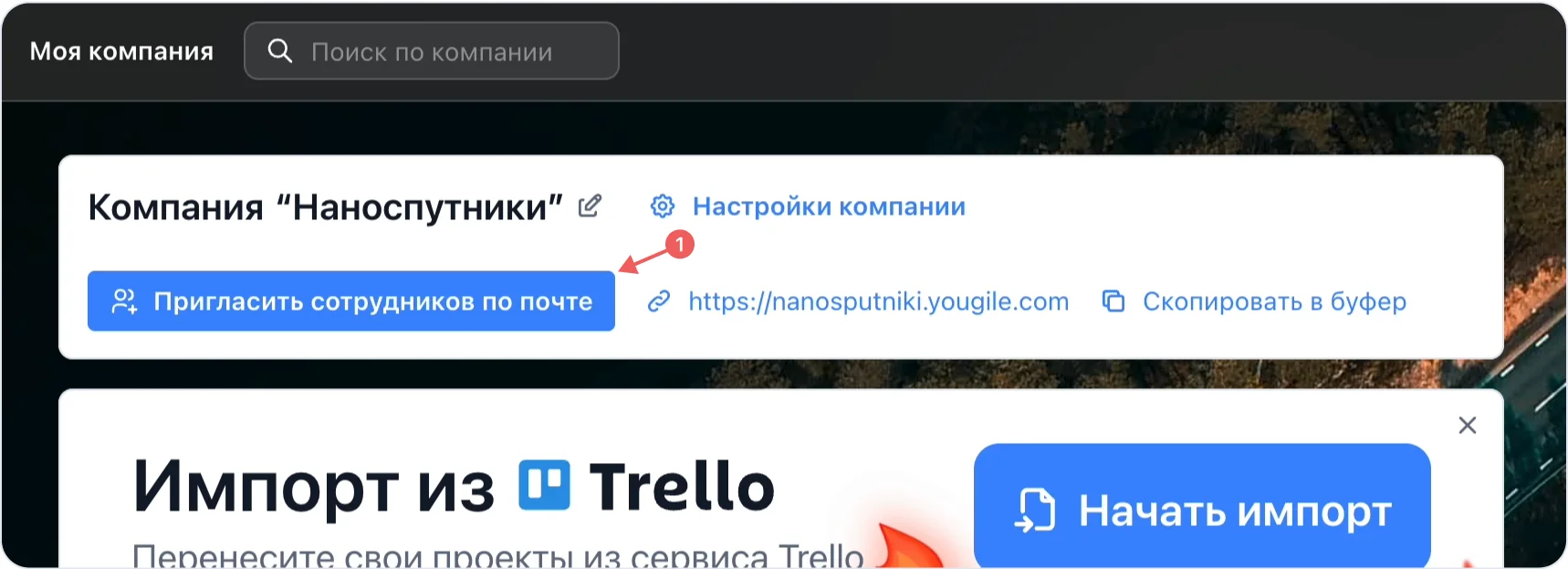
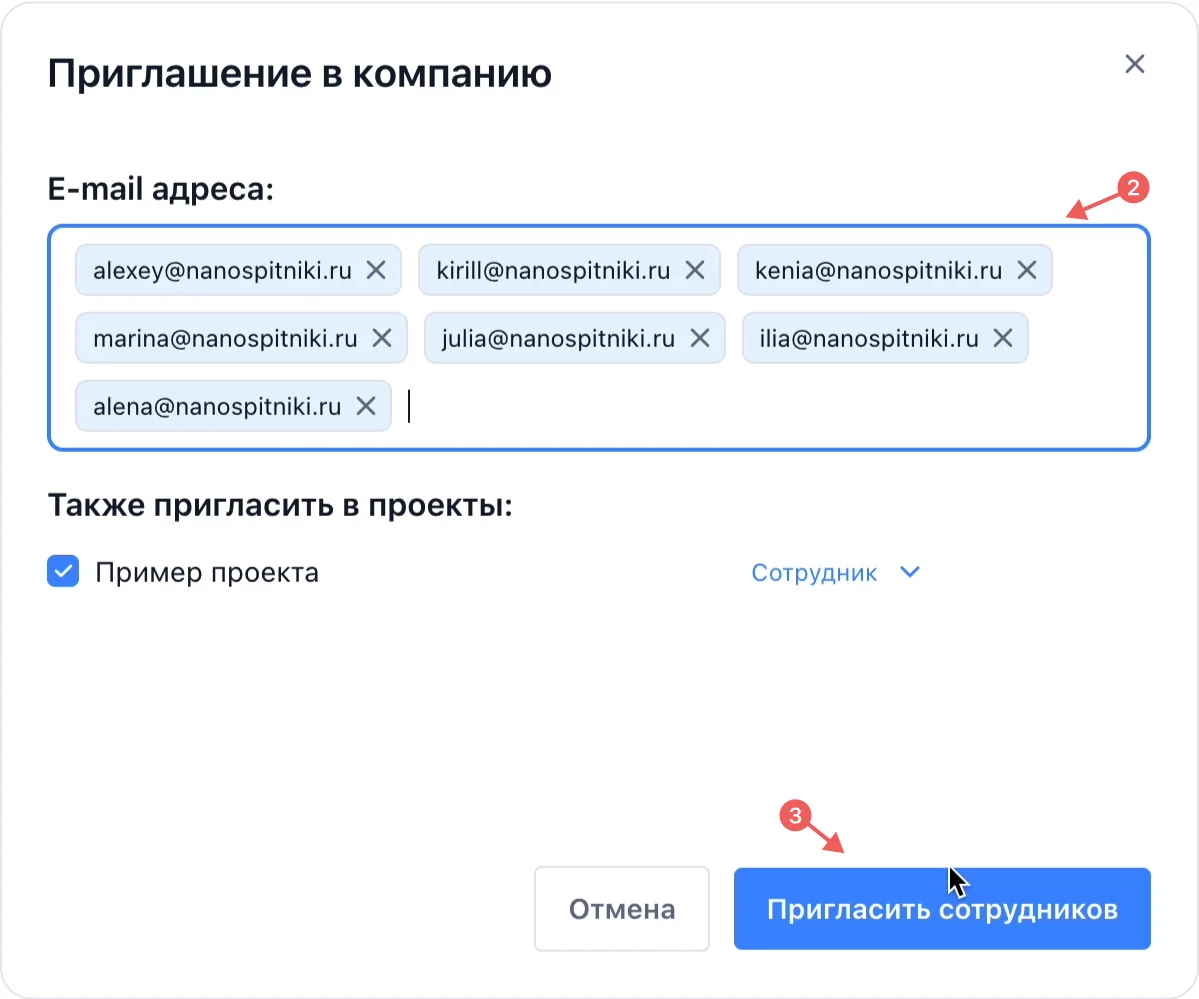
#### Шаг 2: Настройте рабочее пространство
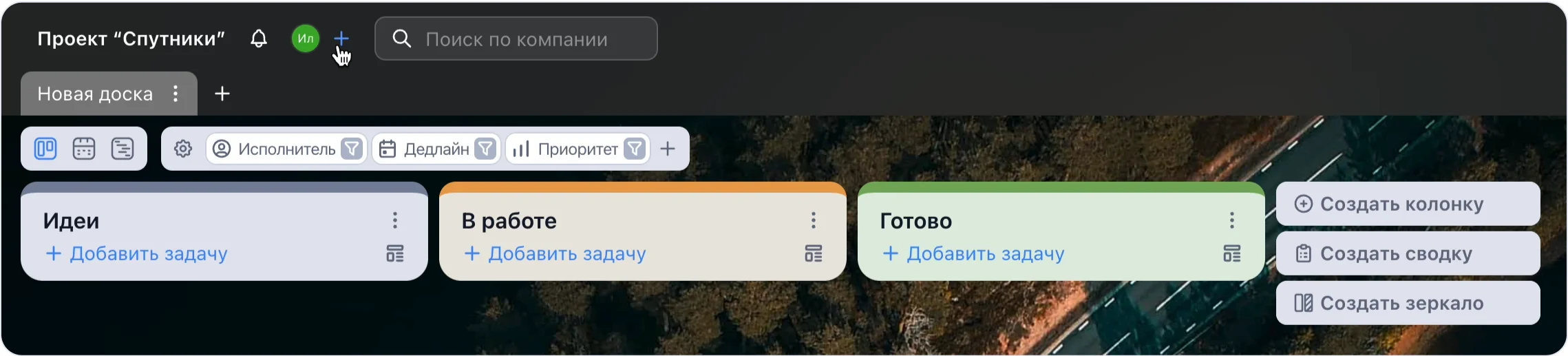
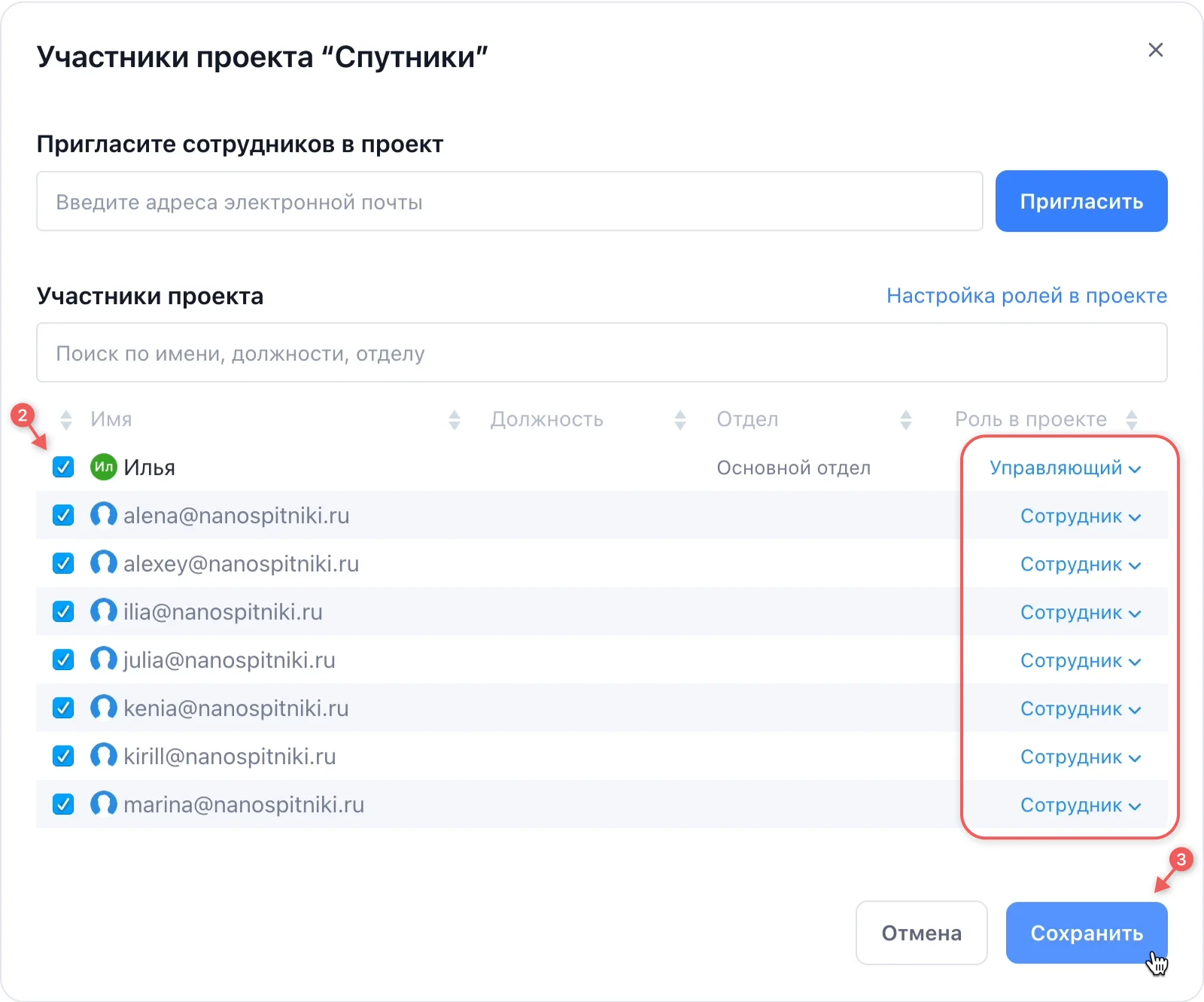
Далее настраиваем доску. В первую очередь, изменяем фон доски, выбрав картинку, связанную с космосом или спутниками.
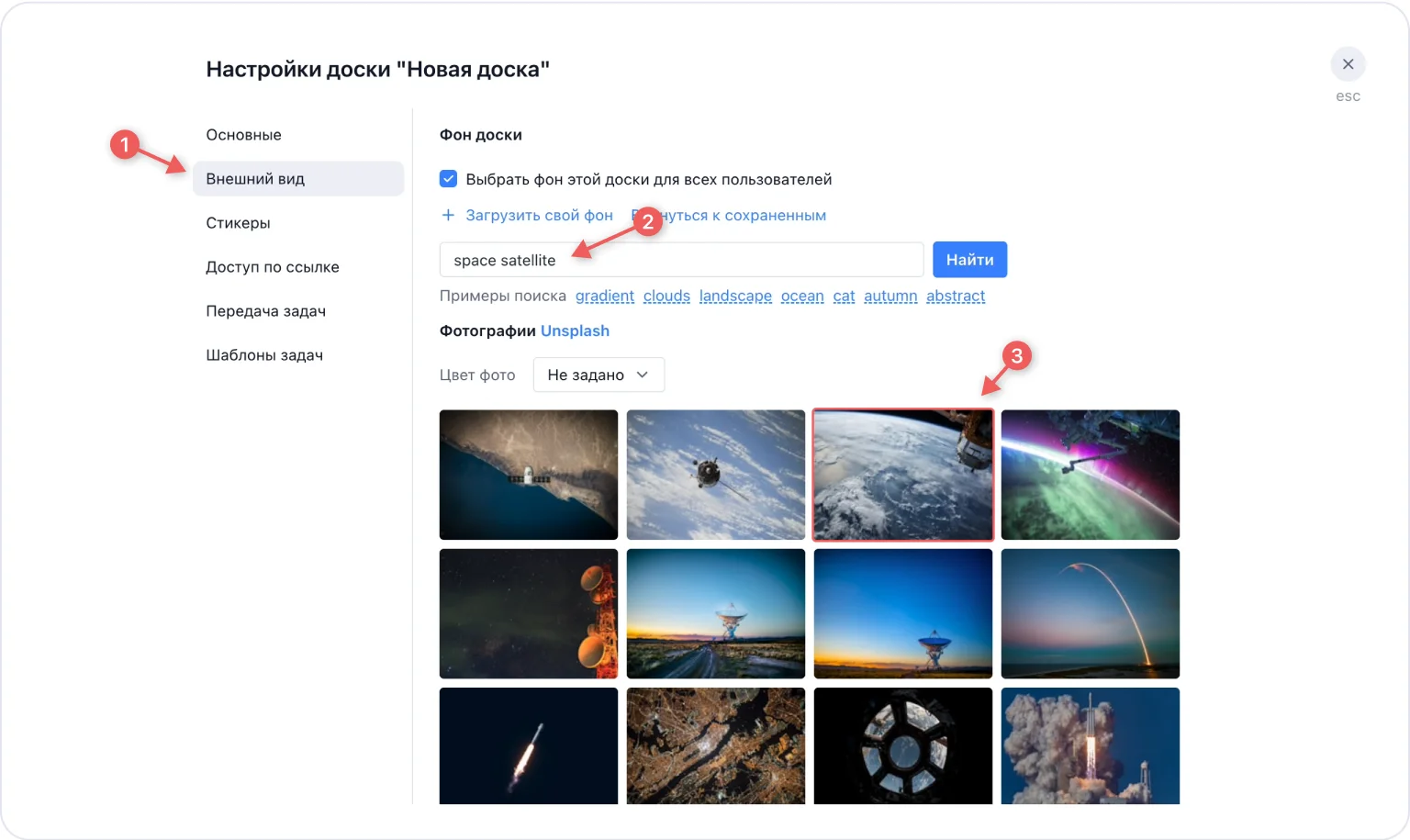
В основных настройках доски (1) можно поставить всякие автоматизации и удобства. Не будем пока усложнять, но вот пара удобных вещей. Поставим отображение на задачах времени, которое они провели в колонках, то есть на этапах работ. Работает это так: создаём задачу, на ней ставится таймер. При переносе он сбрасывается, но есть вся история. По этому параметру есть отчёт, он доступен прямо отсюда из настроек или в разделе отчёты.
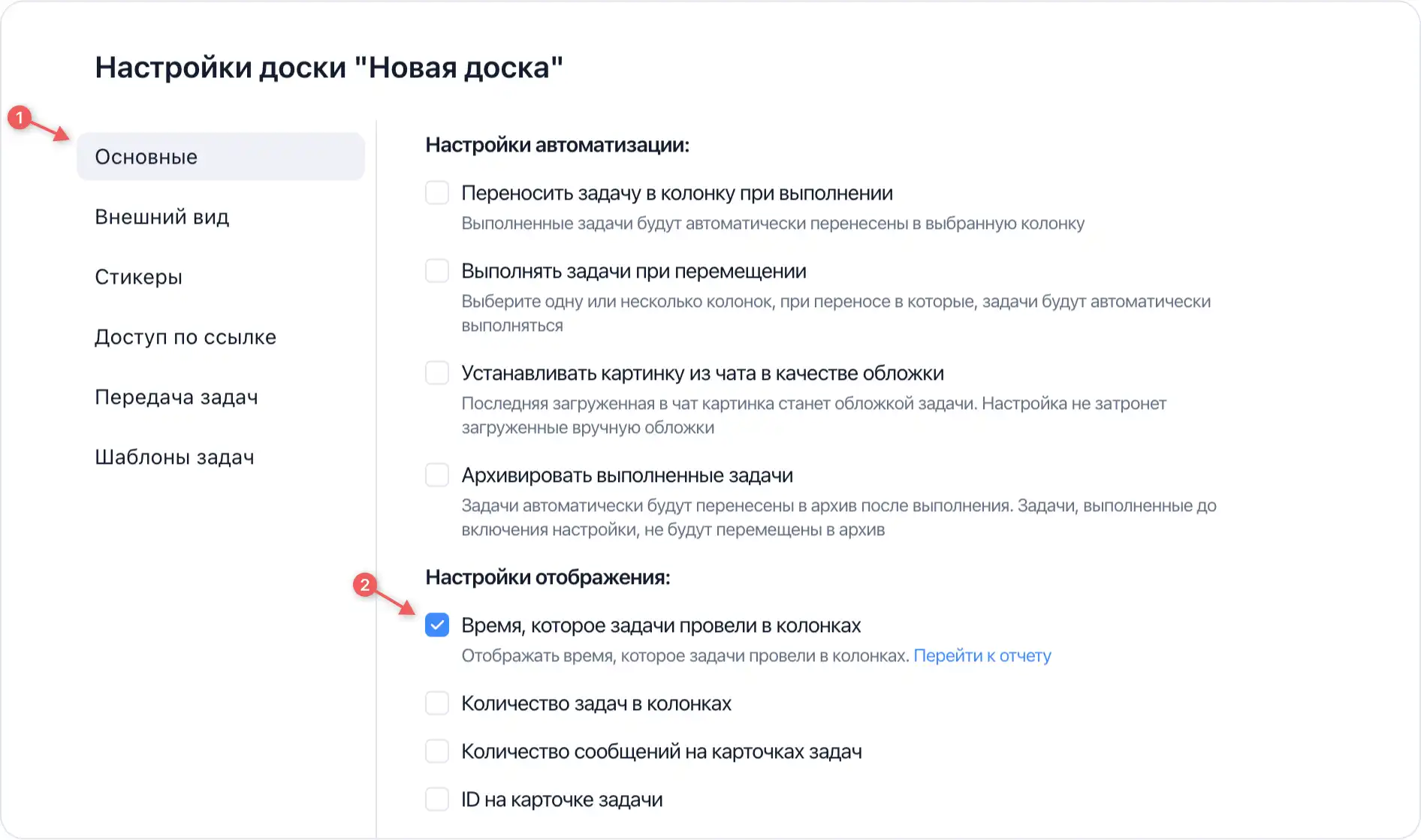
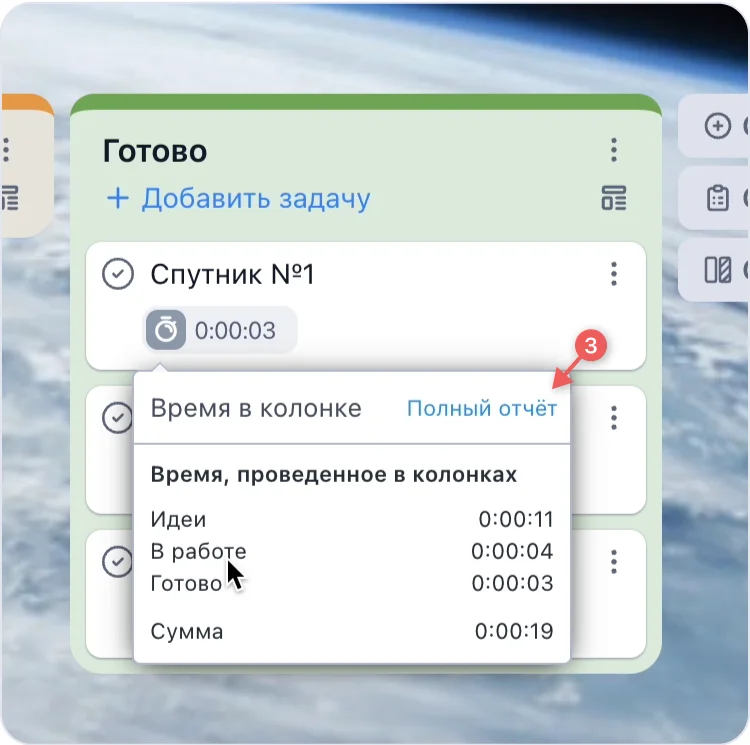
Можно включить отображение ID-задач (1). Это код-номер задачи, который отобразится на задаче (2). По щелчку отсюда он копируется и его можно вставить в чат задачи, он распознается и сократится (3). Так легко упоминать какую-либо задачу в чате, ссылаясь на неё. В любом случае, ID-задачи всегда доступен сверху в правой панели (4).
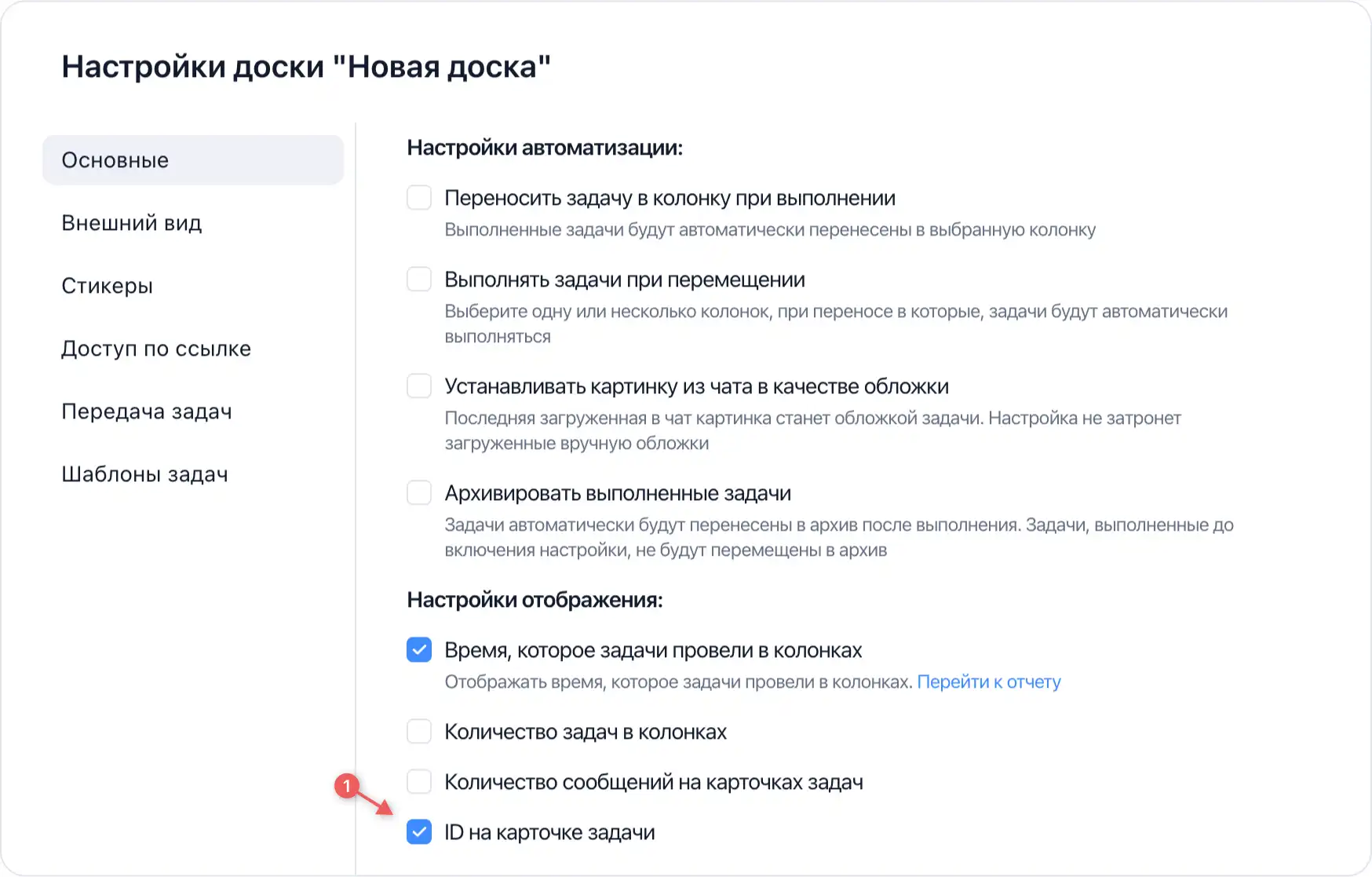
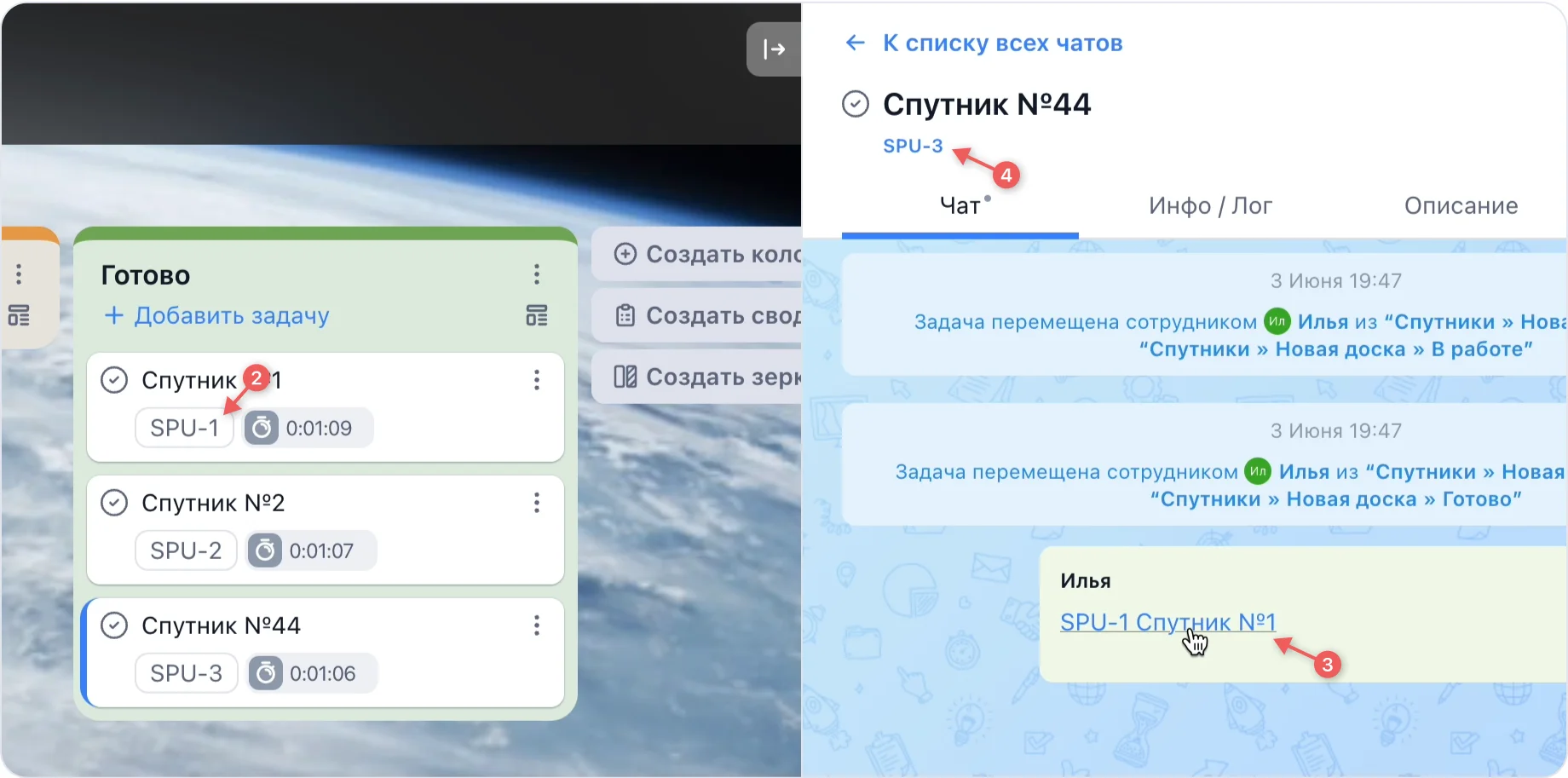
Чуть ниже основных настроек находятся настройки стикеров (1). Если коротко — это модификаторы задач, создание дополнительных сущностей или параметров задачи. Например, это может быть приоритет задачи, дедлайн. Или статус задачи. И можно создавать свои стикеры (2). В рамках нашего примера я создам стикер, который будет называться "Согласование". И создам несколько состояний. "Проект согласован", "Материалы согласованы", "Смета согласована". Может быть понадобятся ещё статусы, их можно создать в любой момент (3).
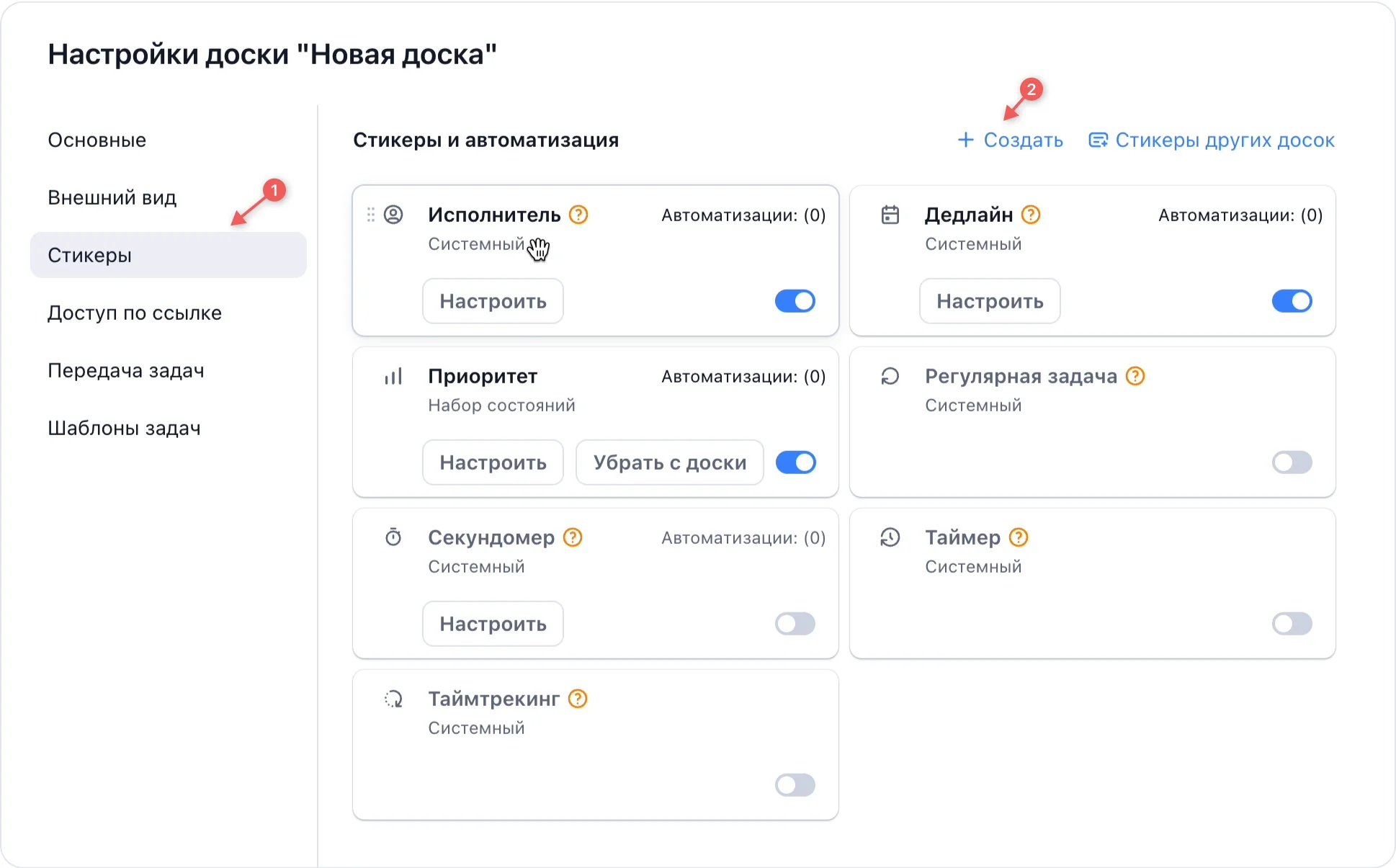
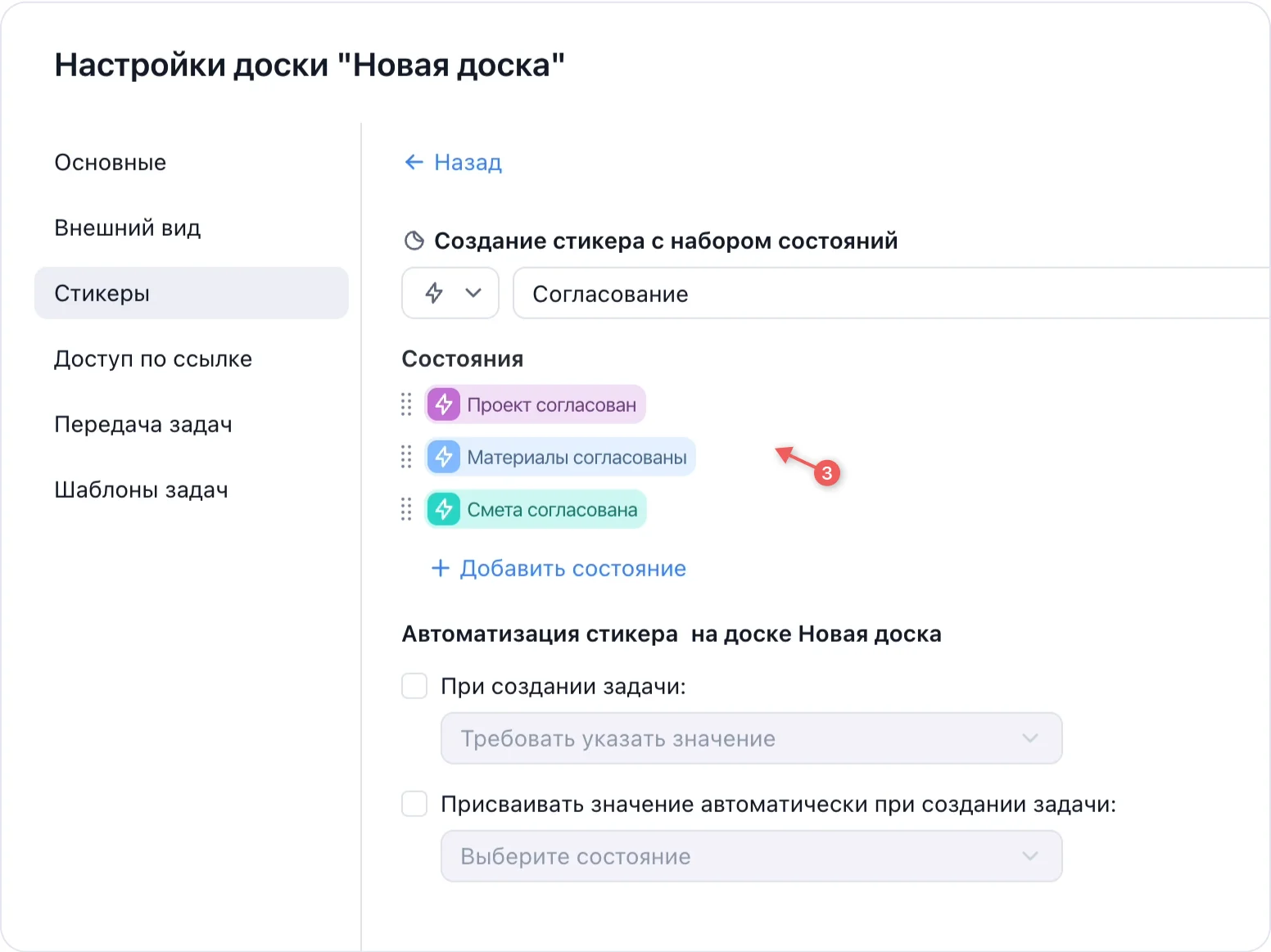
#### Шаг 3: Создайте простую структуру, процессную доску и наполните её текущими задачами
Поскольку создание космического спутника — это некий последовательный процесс, нам нужны колонки, отвечающие стадиям процесса. Вот пример, как можно оформить доску и наполнить её текущими задачами. Теперь сотрудники, которых вы пригласили и они, приняв приглашение, заходят на доску, сразу видят текущие задачи и на какой стадии они находятся. Это поможет им влиться в процесс и внедриться.
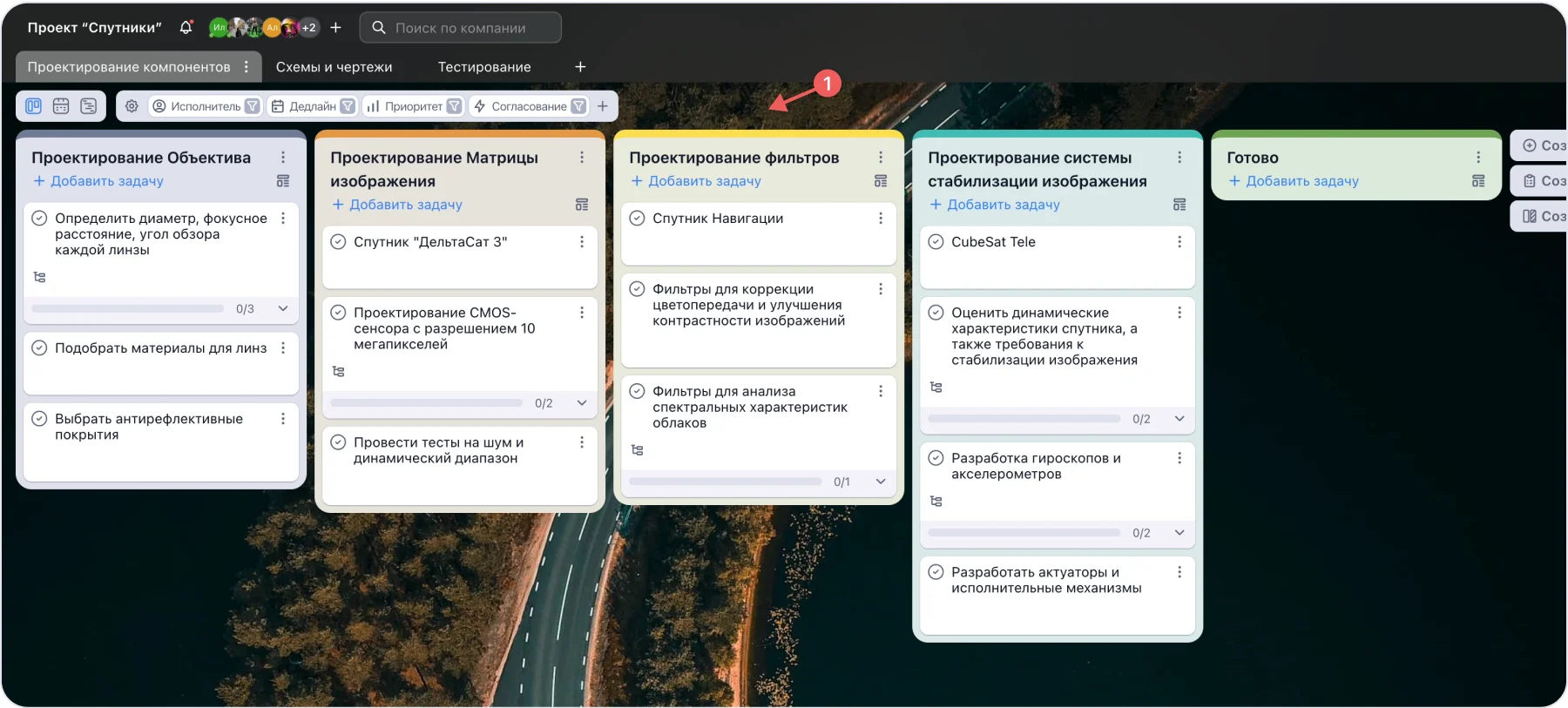
То есть, предположим, у нас есть задача создать погодный спутник. Эта задача будет двигаться по процессной доске, постепенно обрастая всевозможными документами, сметами. А также на ней будет находиться стикер согласование и на нужных этапах принимающий будет ставить статус, например "Смета согласована".
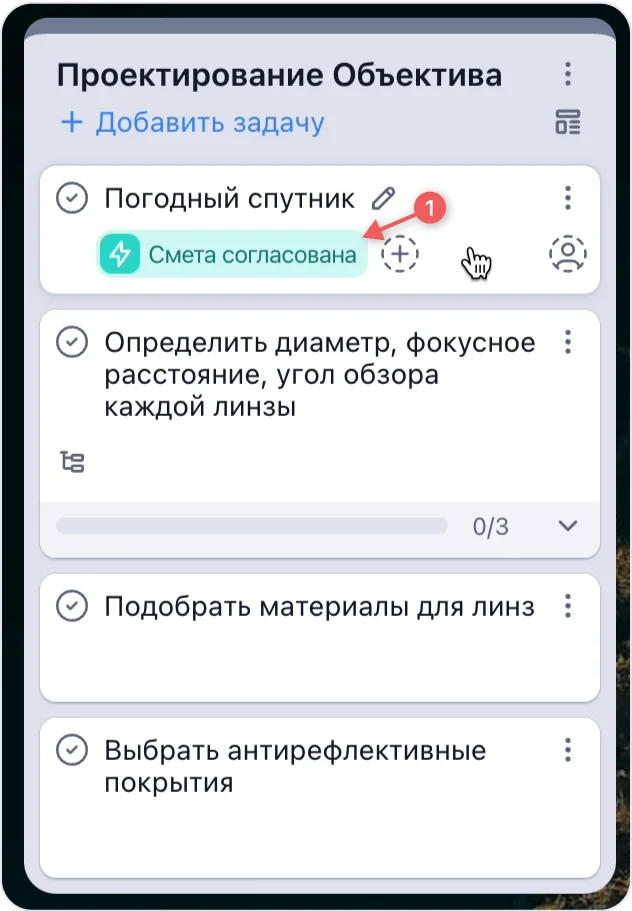
#### Шаг 4: Форсируйте общение внутри команды и по задачам
На этом первом этапе очень важно запустить в компании общение, чтобы команда быстрее запустилась в работу. Для этого в этих стартовых задачках пишем несколько сообщений. Например: "Напиши, пожалуйста, на какой стадии сейчас эта задача", "Приложите сюда файл сметы", или даже банальное "Здесь можно свободно общаться, обсуждать задачу". Сотрудники, подписанные на чат, получат нотификации, увидят непрочитанные сообщения, ответят, увидят как это быстро и удобно и втянутся. По статистике, в YouGile в 6 раз больше сообщений на одну задачу, нежели в других системах управления проектами.
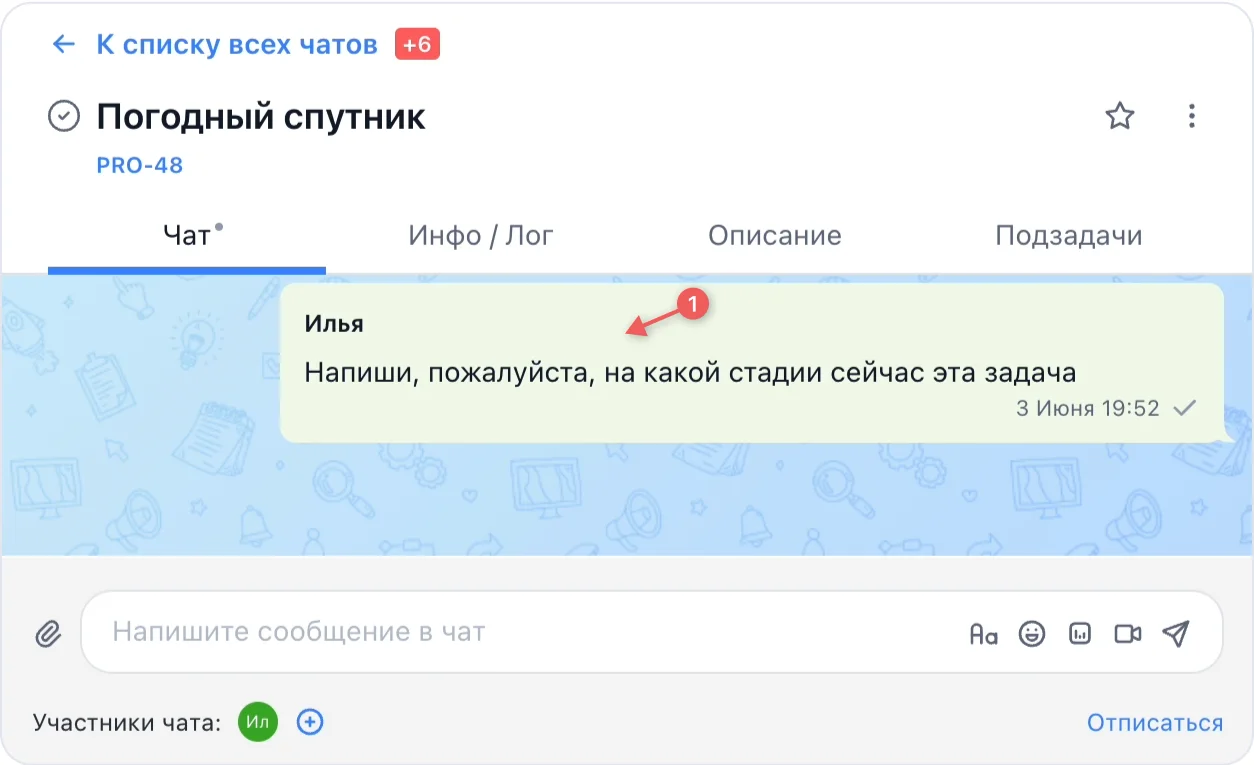
#### Шаг 5: Выдайте команде рекомендации по работе с системой
Также хорошая практика создать общий чат по компании и назвать его, например, "Все". Туда и на почты сотрудникам можно выложить рекомендации по работе с системой.
1. Предложите посмотреть сотрудникам видео про все функции системы. Это недолго, но зато сотруднику будет сразу видно и понятно как работает система. У видео есть таймкоды, удобно переходить по разделам. У нас есть статистика, мы точно знаем, что среди посмотревших это видео, процент успешного внедрения на порядок выше.
2. Посоветуйте скачать десктоп приложение YouGile. Приложение запускается со стартом системы и таким образом сразу покажет сотруднику задачи, чаты и введёт в курс дел. Тоже по нашему опыту такие команды испытывают меньше проблем с внедрением системы.
3. Пусть сотрудники поразбираются с личными настройками. В настройках можно выбрать собственную картинку для досок, выбрать понравившийся стиль оформления системы. Так у человека будет больше визуального удовлетворения от работы внутри системы.
4. Предложите скачать мобильное приложение. В нем тоже удобно работать, следить за ходом работ, общаться по задачам и в личных чатах.
5. Пусть ваши сотрудники заводят в систему и свои личные задачи. Приватные задачи никто не видит.
Также в общем чате вы можете запустить опрос, что нравится команде в текущих процессах, а что они хотели бы доработать. Ещё один важный совет по внедрению системы — организатору процесса хорошо бы предложить для команды создать раз в неделю общую планёрку на всех сотрудников и обсуждать на ней всё, что происходит на досках. В реальности команда может собираться разным составом много раз в неделю, но вот именно эта одна планёрка будет только для обсуждения процессов.
Вот пример письма, которое вы можете отправить сотрудникам:
Добрый день!
Мы начали планировать свою работу в системе YouGile, и чтобы вам было проще вникнуть, вот несколько проверенных рекомендаций:
1. Посмотрите вот это видео про все функции этой системы (там всё просто и доступно, есть таймкоды для удобства) — [https://rutube.ru/video/6c1a6bb25fd1c55a0487243179b3227c](https://rutube.ru/video/6c1a6bb25fd1c55a0487243179b3227c). Не всем сразу мы будем пользоваться, но можно ознакомиться.
2. Для удобства скачайте десктоп-приложение и мобильное приложение вот отсюда — [https://yougile.app](https://yougile.app/).
3. В системе есть разные личные настройки (фон можно свой выбрать, тему оформления настроить, фотографию свою загрузить).
Посмотрите, настройте по своему вкусу.
4. Слева в левой панели есть раздел "Мои задачи". Там можно вести и свои приватные задачи, к которым доступ будет только у вас. Можете использовать как личный планировщик (To-Do лист).
Я создал в YouGile общий чат, в котором мы можем обсуждать разные вопросы и в том числе пишите туда возникающие вопросы.
Также предлагаю нам первое время собираться на час в понедельник в полдень, сможем обсуждать возникшие вопросы голосом.
Хорошего дня,
Иван Иванович.
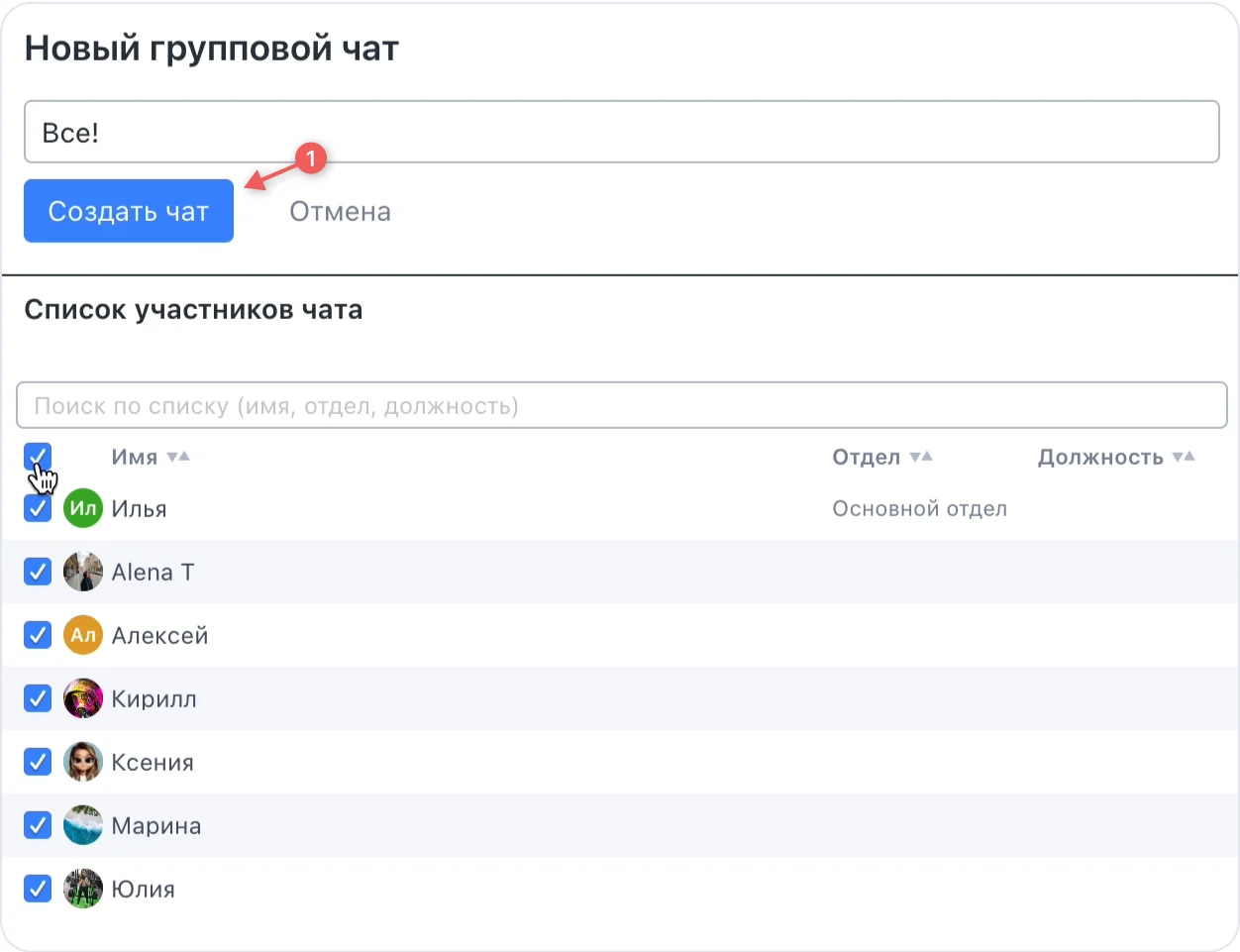
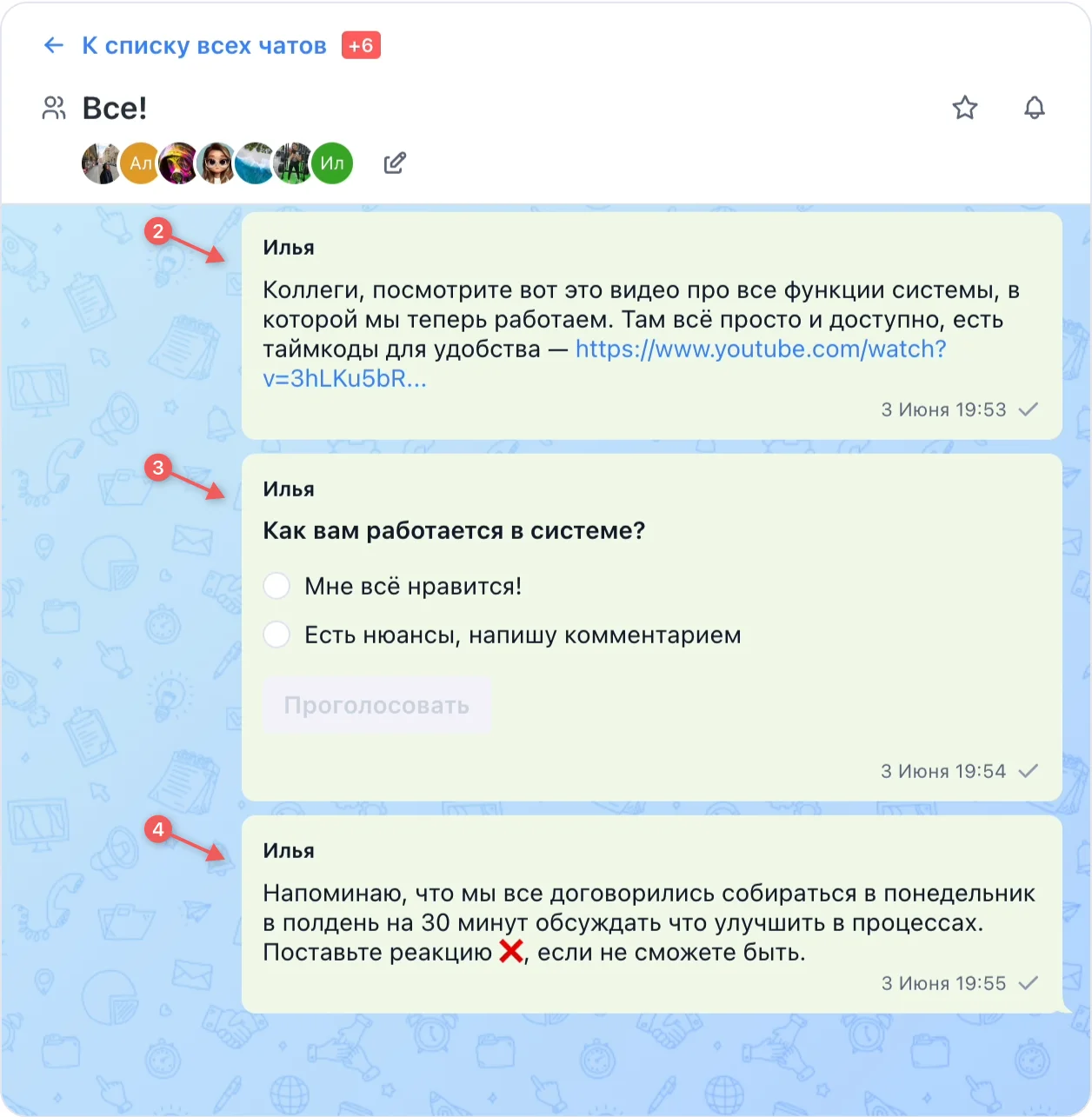
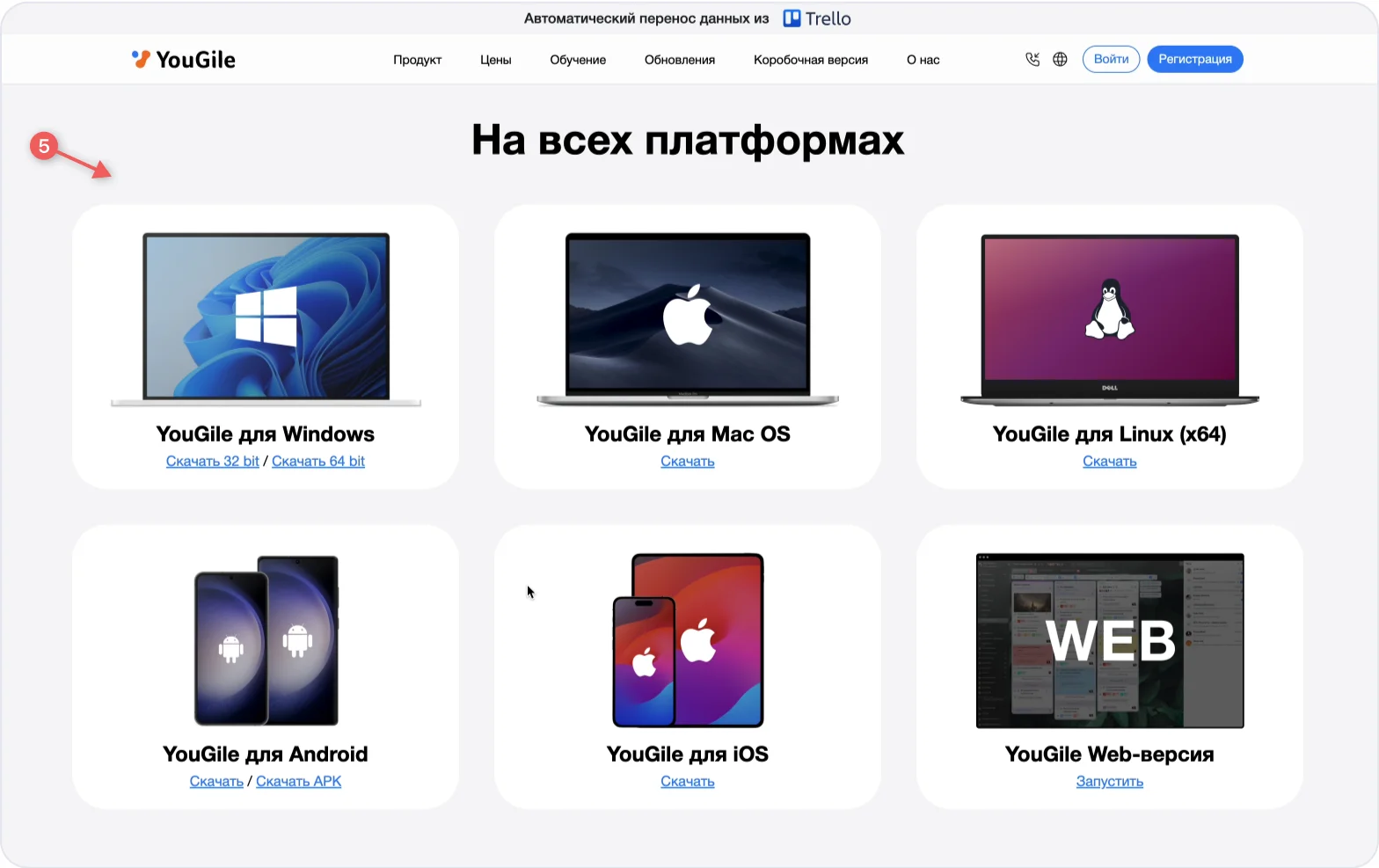
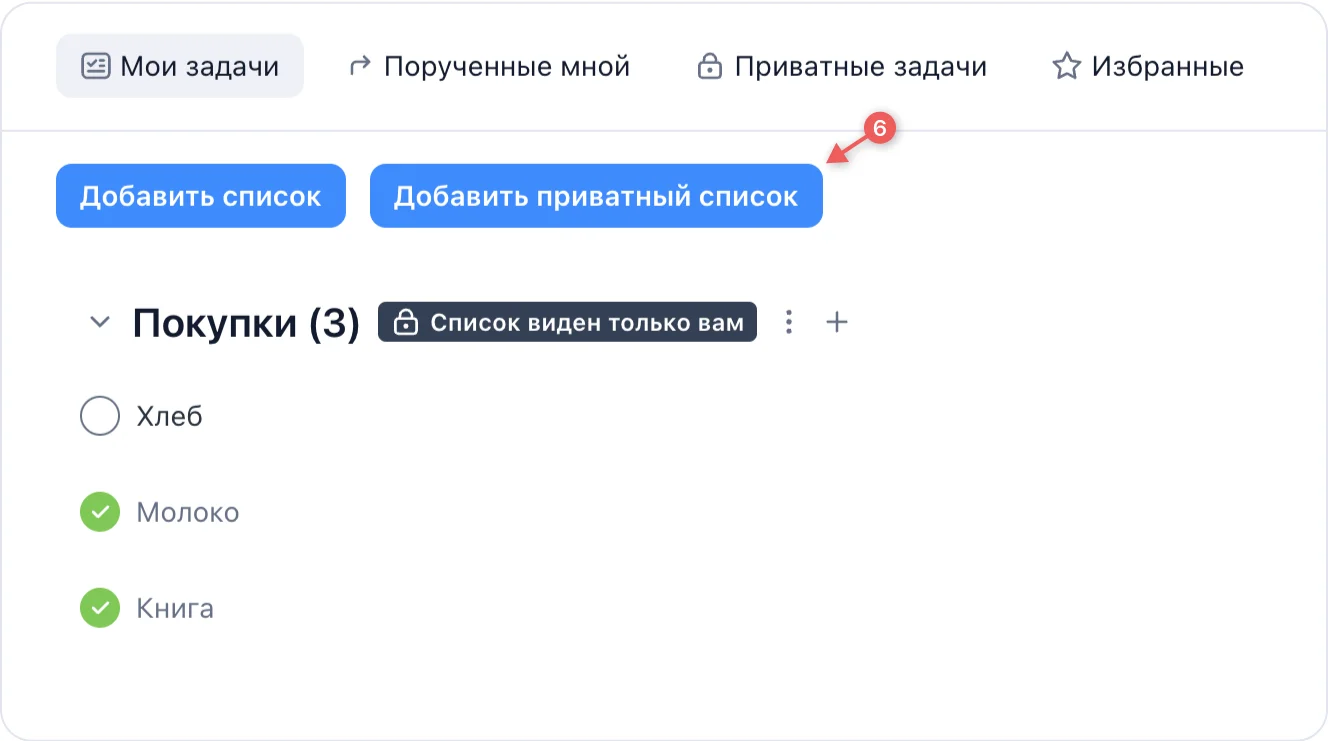
#### Шаг 6: И финальное. Дайте время!
На внедрение статистически уйдёт примерно месяц. В течение этого месяца не надо усложнять процессы. Люди втягиваются на простых процессах, на общении, на отмечании задач выполненными. Это добавляет дофамина. Также втягиваете за счёт планёрок и общения внутри задач. Да, бывает, что какой-то конкретный человек или двое начинают саботировать процесс. Но если большинство затянутся в управление задачами, то эти саботирующие неизбежно присоединятся, просто чуть позже. Ситуация, когда ВСЕ саботируют занесение задач в систему — крайне редкая на нашем опыте. Также по нашему по опыту, команды насыщают систему всеми задачами и общением в среднем в течение трёх первых месяцев.
#### 2.1 Автоматизируем бизнес-процессы в системе
Каждая доска в системе – это отдельный бизнес-процесс, рассказываем, как его настроить.
- Создаём бизнес-процесс на доске
- Упрощаем работу с помощью шаблонов задач
- Настраиваем маршруты движения задач и передачу задач между отделами
#### Настройки доски
Самые важные настройки, которые надо изучить — это настройки доски. Важны они потому, что единицей бизнес-процесса является доска. Каждая доска — это процесс. Бизнес-процессы могут очень сильно отличаться в зависимости от этих настроек. Поэтому важно помнить, что настройки доски работают в пределах текущей доски, у другой доски свои настройки. В итоге, если научиться настраивать доску, вы научитесь настраивать бизнес-процессы. Попасть в настройки можно из разных мест доски. Самое очевидное — из меню доски. Другие способы покажу дальше.
Сейчас откройте YouGile и создайте новый проект с парой досок для экспериментов. И вообще чаще пробуйте то, что узнаете из курса. Пройдёмся подряд по настройкам
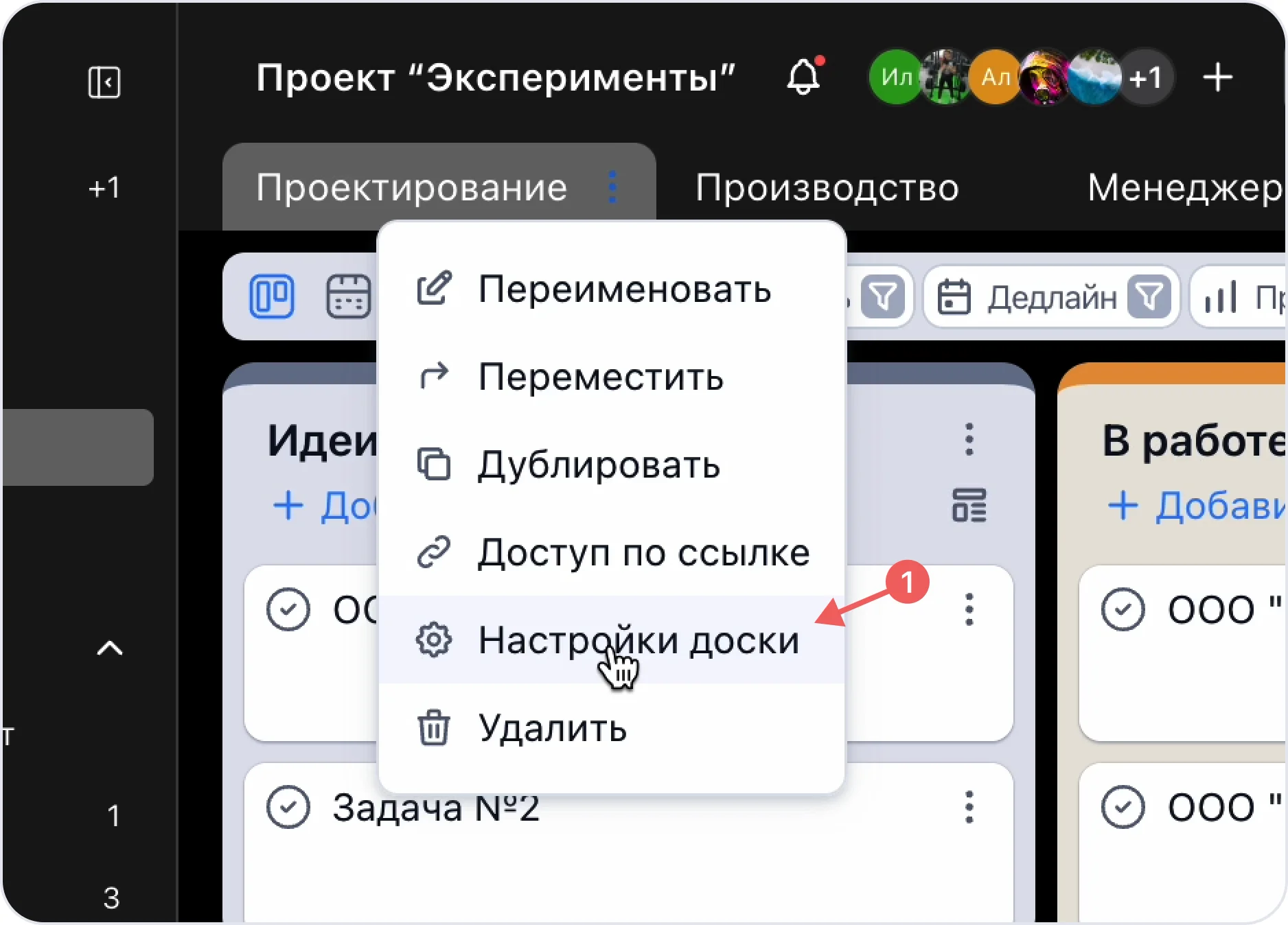
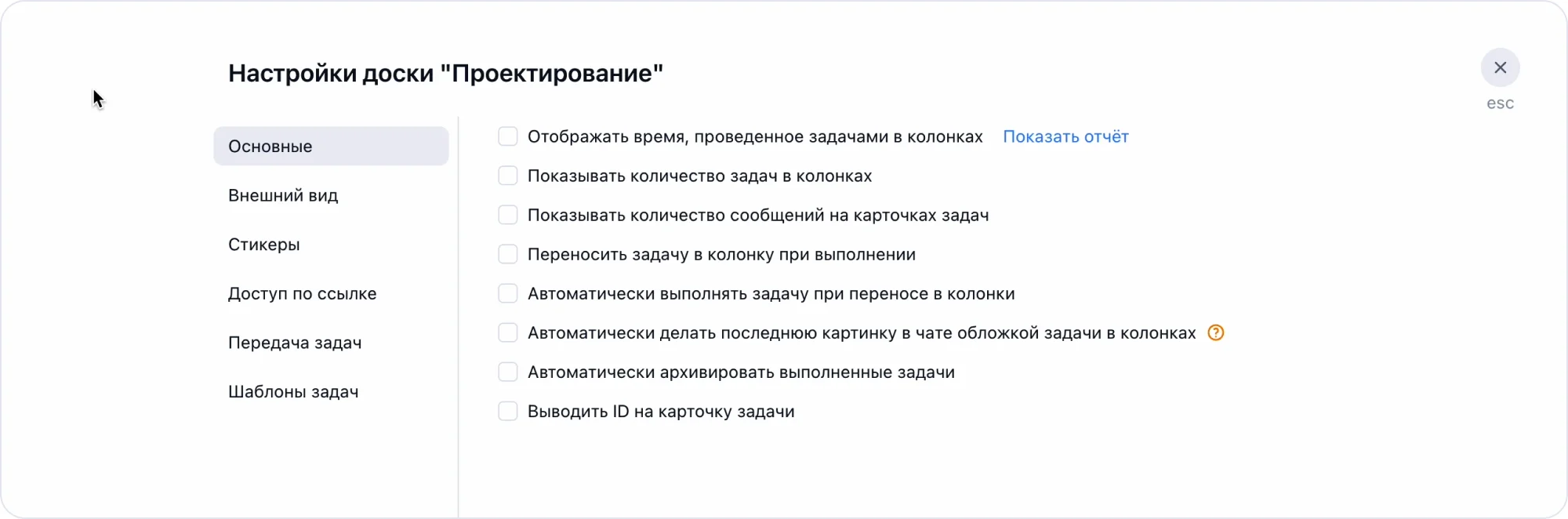
#### Отображать время, проведённое задачами в колонках.
Если включить, то на доске на задачах появится стикер, который показывает сколько времени задача пролежала в этой колонке. При переносе в другую колонку счётчик обновится, но если щелкнуть на стикер, то увидите историю. Крайне ценная функция, чтобы понять, на каком этапе залёживаются задачи. Все данные агрегируются в интересный отчёт, его разберем в другой части курса.
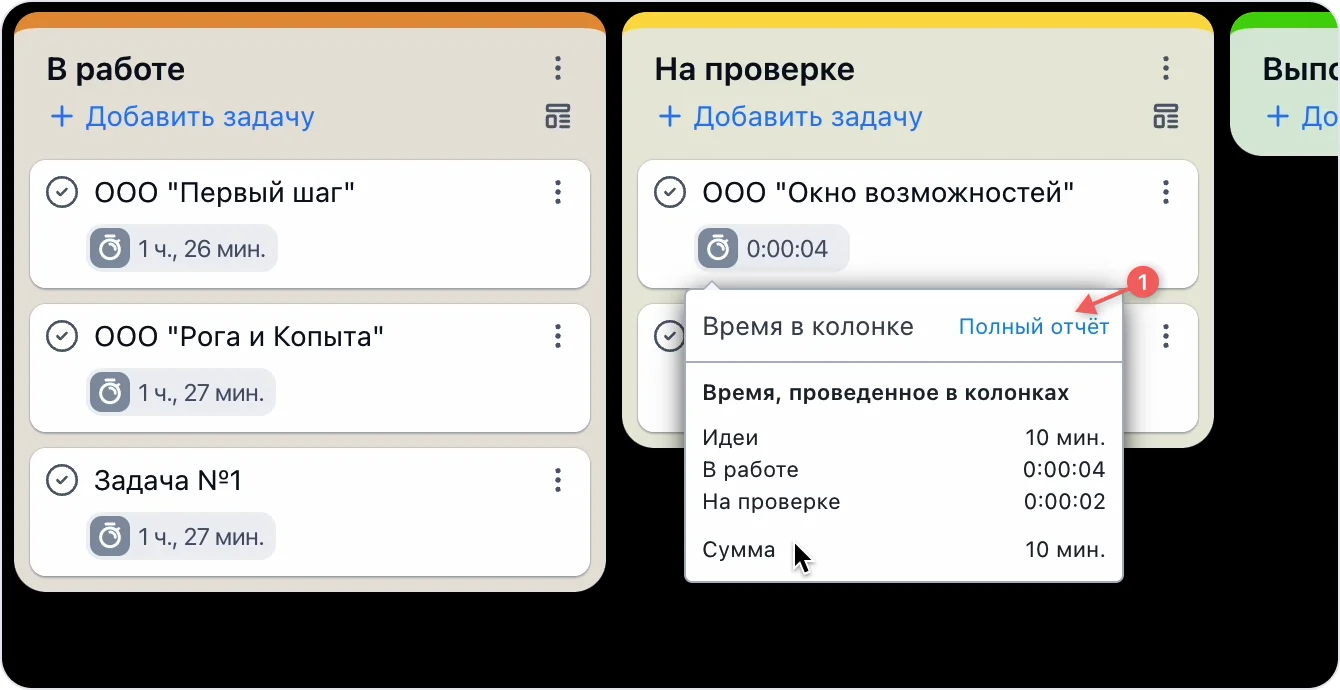
#### Показывать кол-во задач в колонках.
Очень понятная настройка, в заголовке каждой колонки отображается кол-во задач в ней. Поможет и для примерного контроля загруженности или смотреть сколько работы было сделано к концу дня по сравнению с началом. А одному из наших клиентов это помогло понимать количество поданных досудебных претензий в данной колонке.
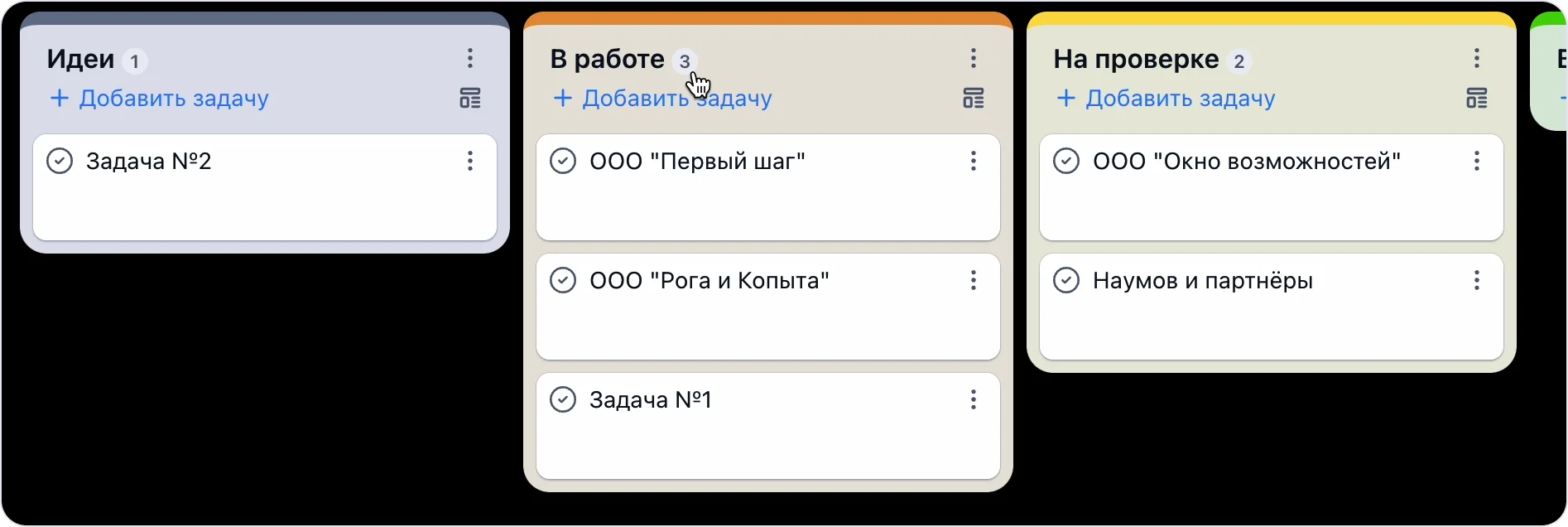
#### Показывать кол-во сообщений на карточках задач.
В основных настройках доски (1) можно поставить всякие автоматизации и удобства. Не будем пока усложнять, но вот пара удобных вещей. Поставим отображение на задачах времени, которое они провели в колонках, то есть на этапах работ (2). Работает это так: создаём задачу, на ней ставится таймер. При переносе он сбрасывается, но есть вся история. По этому параметру есть отчёт, он доступен прямо отсюда из настроек или в разделе отчёты (3).
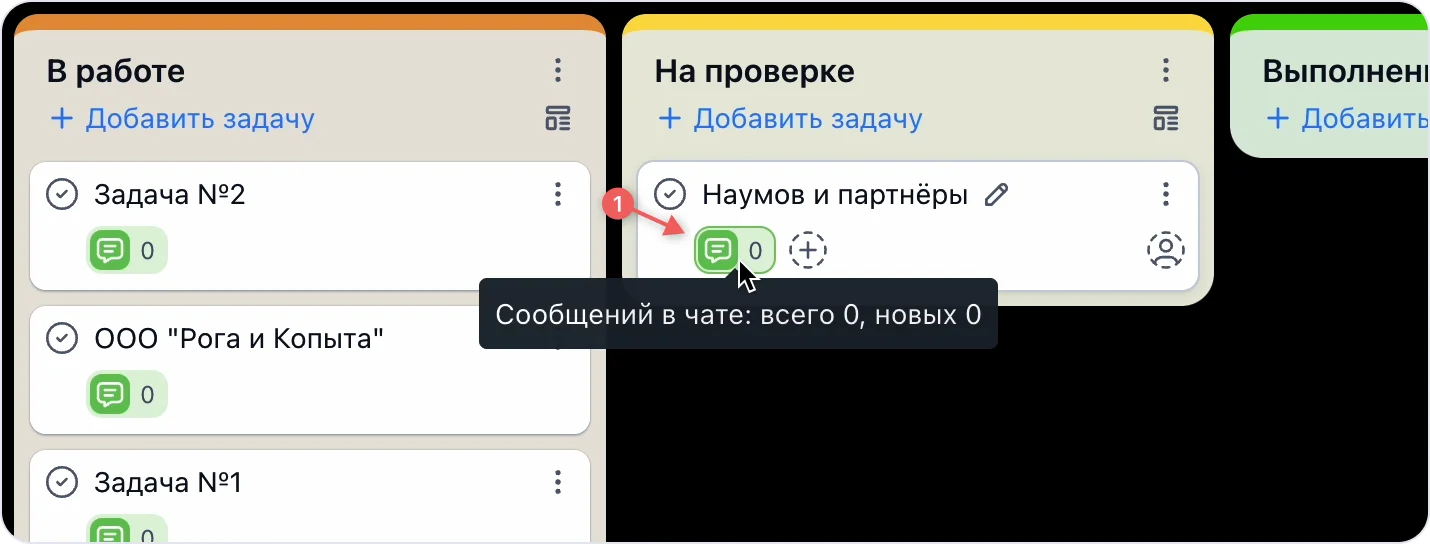
#### Переносить задачу в колонку при выполнении.
Очень нужная функция автоматизации. Предположим, у вас есть колонка Выполненные, а сами задачи могут выполняться из любой колонки. Например, если каждая колонка — это задачи конкретного менеджера. Указываем, что при закрытии задача должна переноситься в колонку ВЫПОЛНЕНО. Выполняем задачки, они все улетают в эту колонку. А ещё эта колонка может быть в другой доске. И даже в другом проекте! Например, проектировщик отмечает задачу выполненной и она автоматически перекидывается дальше в реализацию.
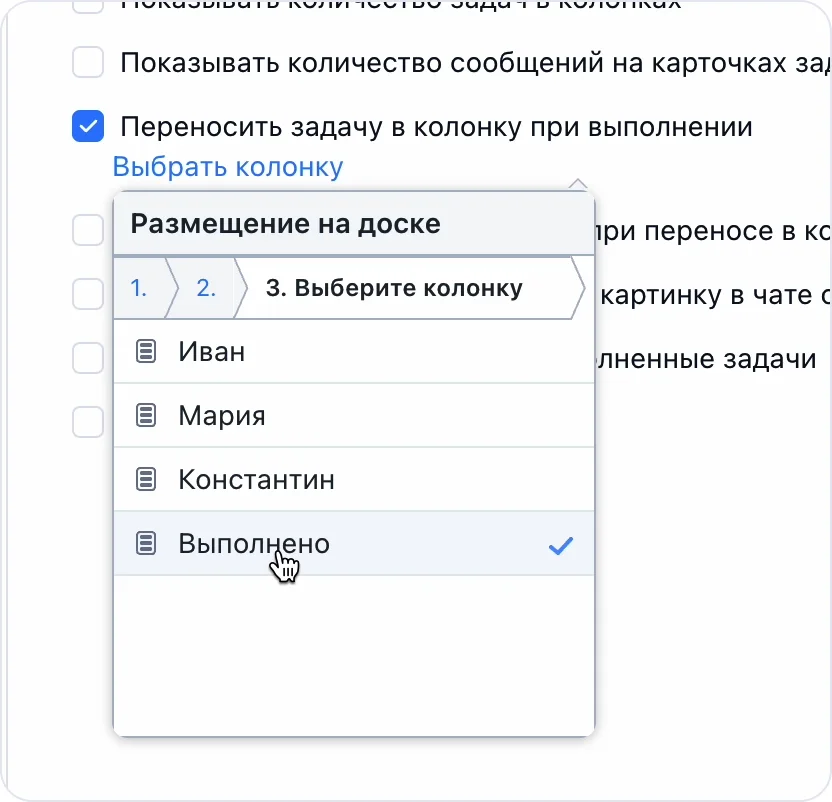
#### Автоматически выполнять задачу при переносе в колонки
Если задача переносится в определённую колонку, то она автоматически закрывается. Тоже можно выбрать колонку Выполнено. Если перенести задачи в эту колонку — они автоматически выполняются. Кстати, лайфхак. Здесь можно выбрать в меню архивировать выполненные и все они скроются под спойлер. Это просто удобно.

#### Автоматически делать последнюю картинку в чате обложкой задачи в колонках
Тут есть подсказка, что включение этой функции не заменит те обложки задач, которые вы загрузили самостоятельно. Так что ничего не испортится. Зачем это нужно? Предположим, вы попросили дизайнера что-то нарисовать. Он дорабатывает идею, выкладывает раз за разом результаты в чат, а их сразу видно на доске. Да и вообще это может быть просто красиво.
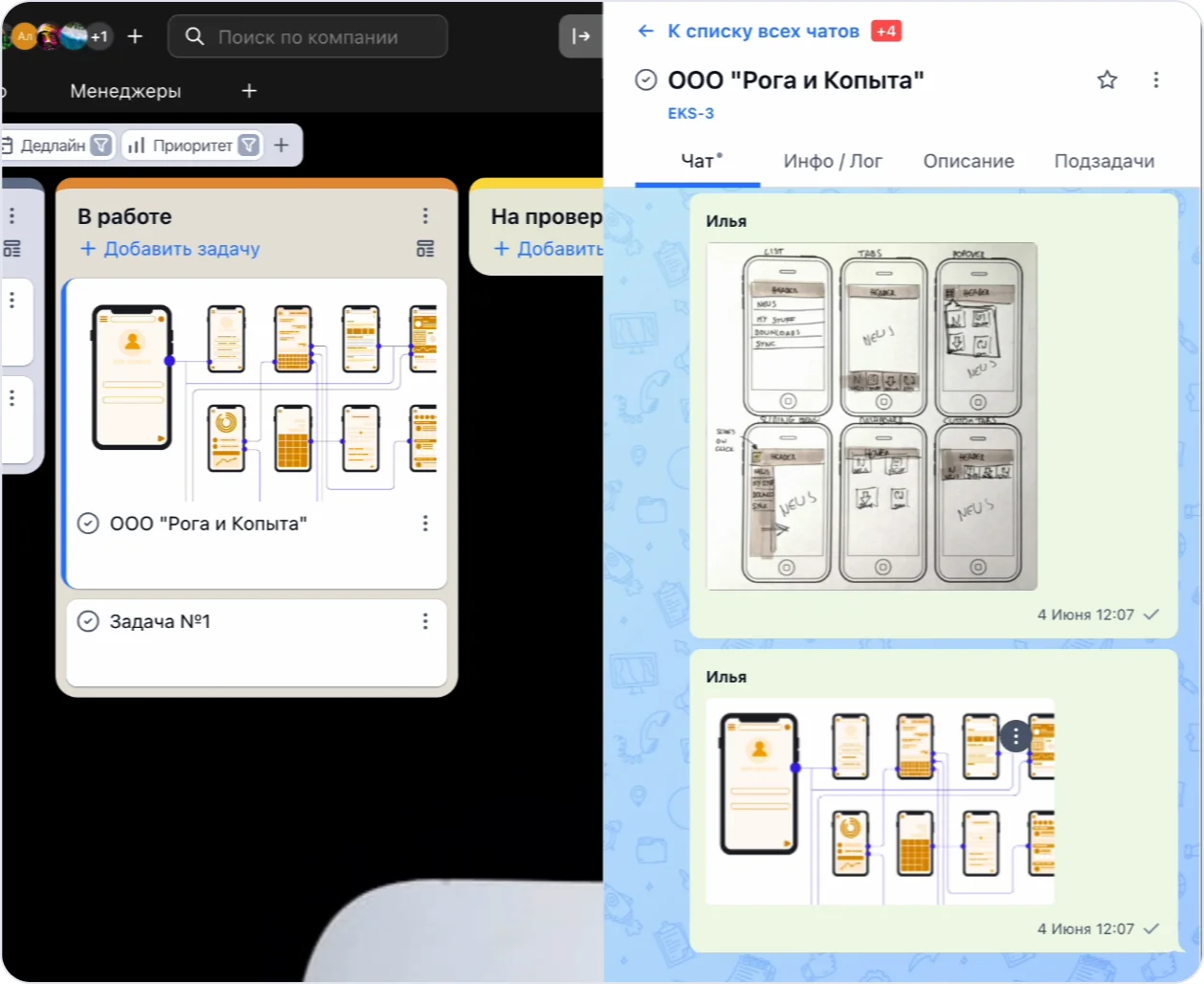
#### Автоматически архивировать выполненные задачи.
Это тоже автоматизация. Предположим, выполненность — это факт присутствия задачи в колонке Выполнено. Когда её все проверили, убедились, что она выполнена, можно нажать иконку выполнения и задача исчезает под спойлер. Быстро, удобно.
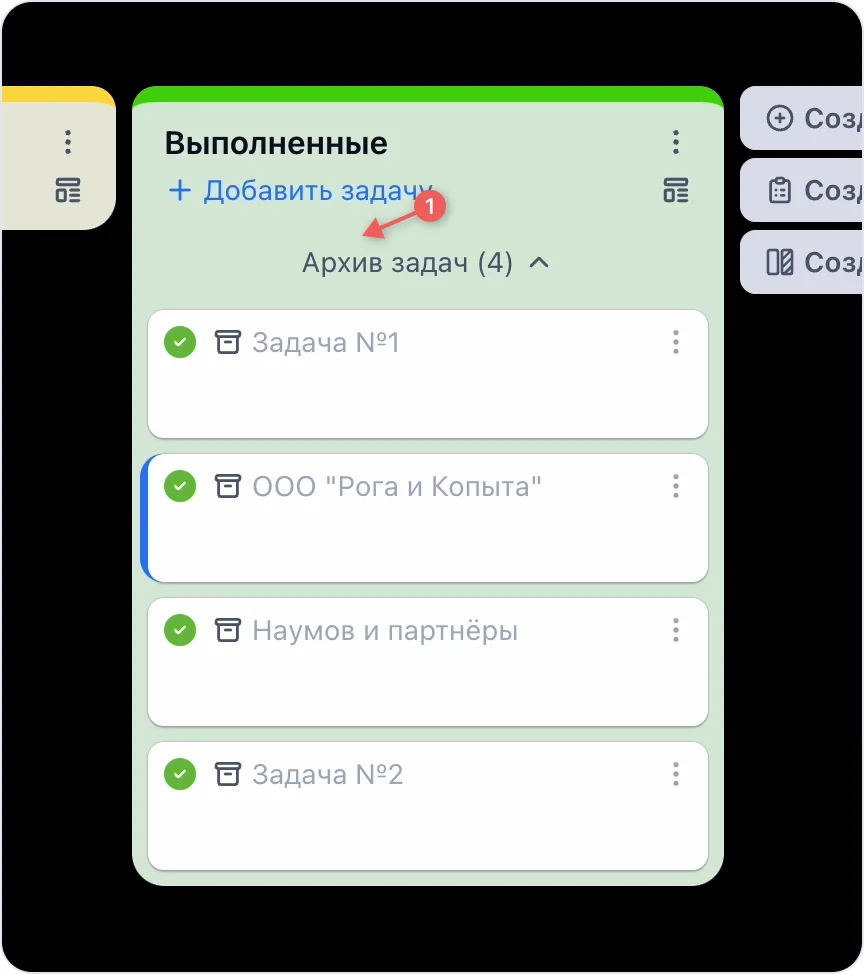
#### Выводить ID на карточку задачи.
Все задачи имеют ID в любом случае. Но иногда для процесса удобно видеть ID прямо на задаче. И копировать его оттуда по щелчку.
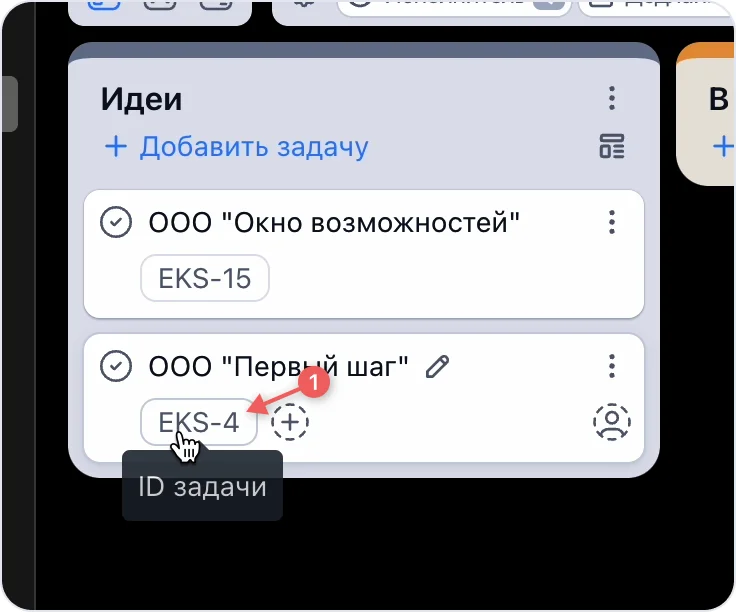
#### Вторая страница — Внешний вид
Для всех пользователей можно поставить уникальный фон именно для этой доски. Фон можно загрузить свой или поискать по ключевым словам на Unsplash, там миллионы картинок.
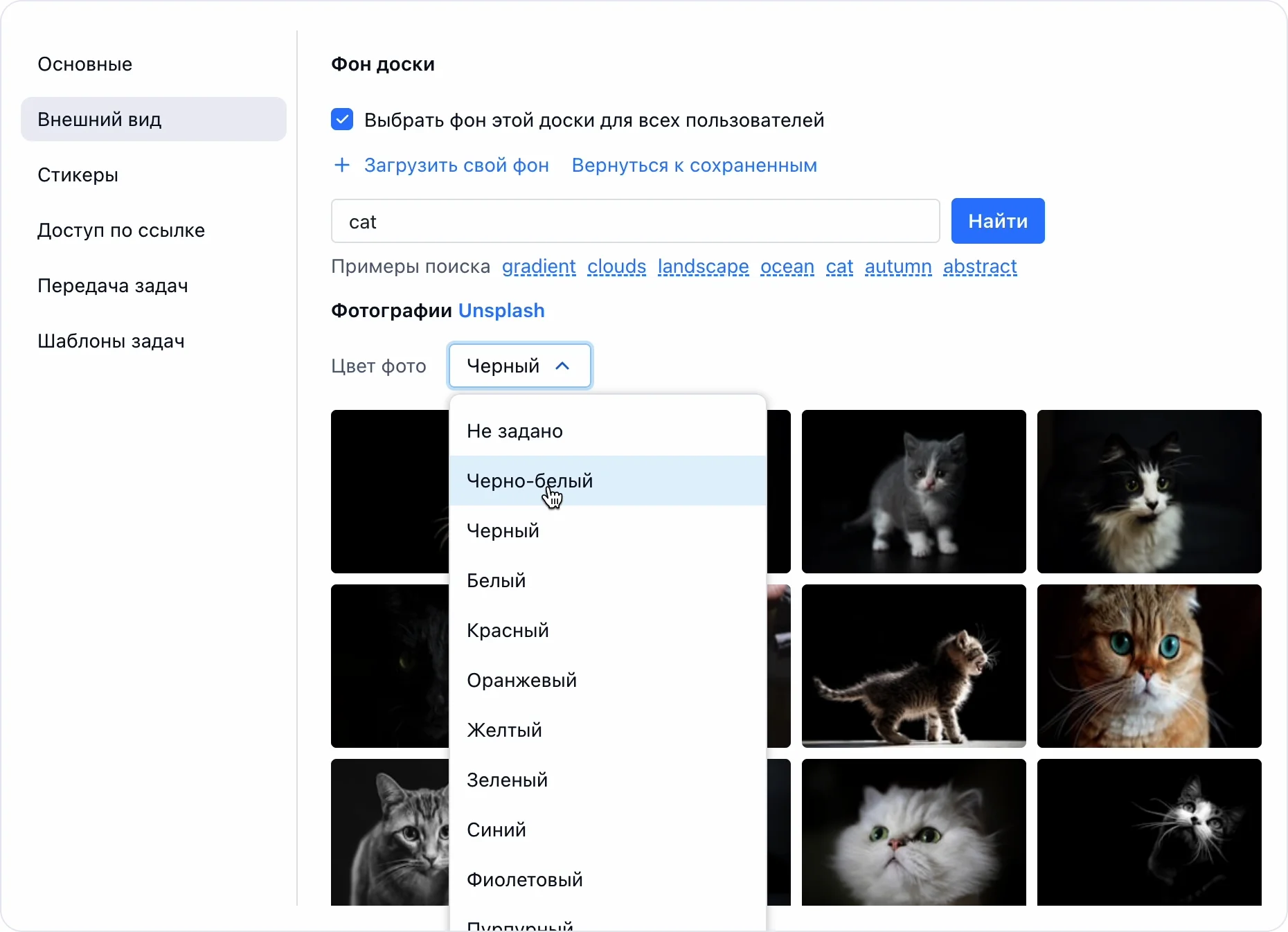
#### Стикеры
Сначала про панель стикеров. Она расположена над колонками и там уже есть предустановленные, приоритет, например. И прямо отсюда можно попасть быстро на эту страницу настроек доски. Стикеры — это атрибуты задач и они позволяют делать бизнес-процессы. Давайте по порядку.
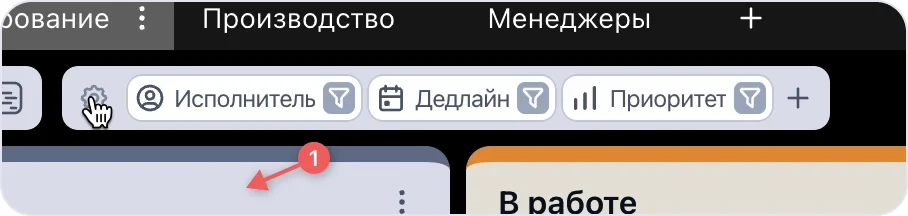
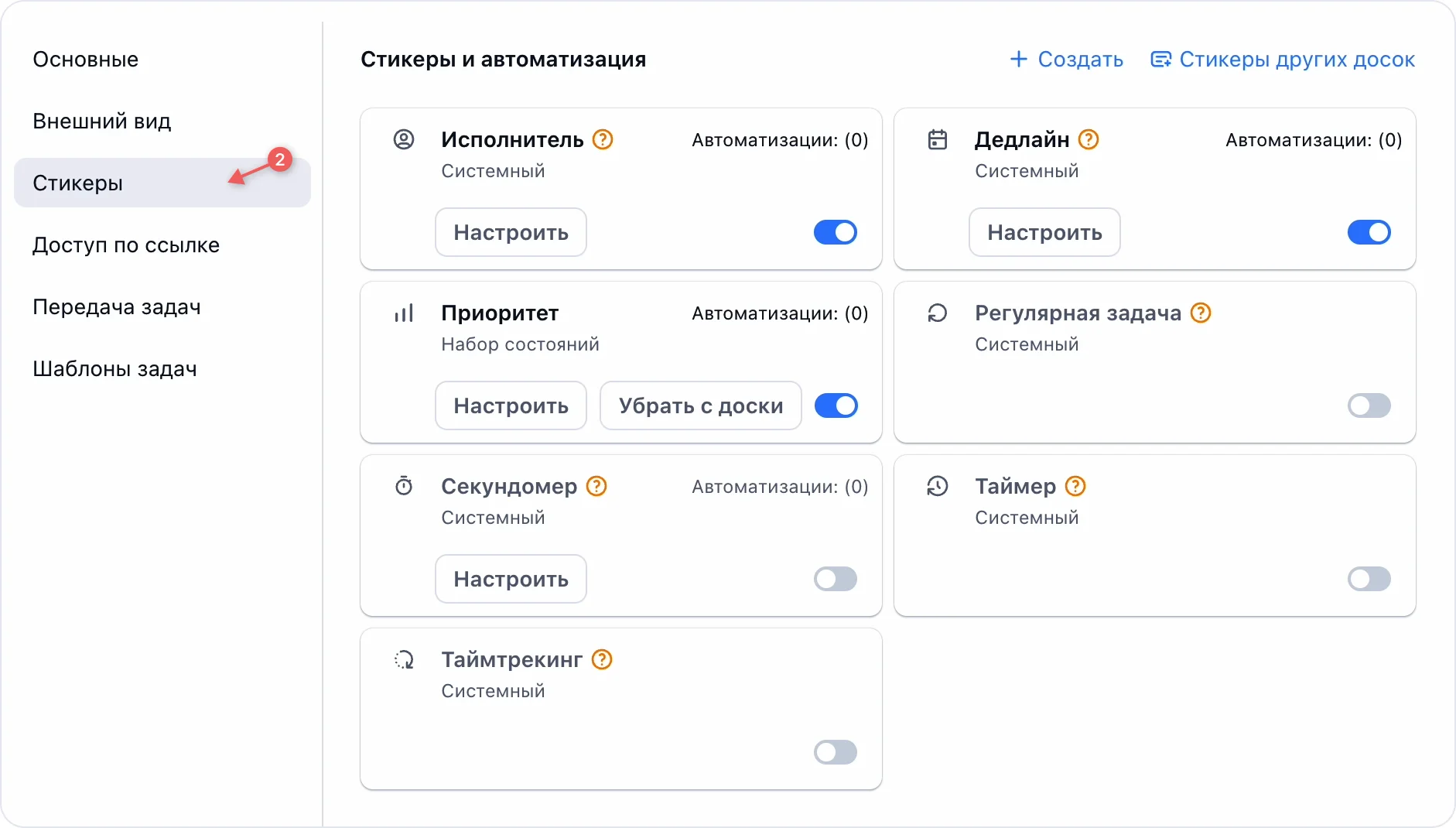
#### Исполнитель
Это системный стикер. Здесь в основном все системные, то есть они вшиты в систему, их нельзя удалить. Только включить или выключить на доске. Исполнителя можно прикрепить к задаче. Или нескольких. И можно из панели отфильтровать задачи по исполнителям. Идём чуть глубже. В настройках стикера есть автоматизации. Например, если выставить первую опцию, то при создании задачи человеку придётся указать исполнителя. Без исполнителя задачу не создать. Ну или просто предлагать. А можно автоматизировать проставление. Чтобы сразу ставился исполнителем тот, кто создал задачу, или какой-то конкретный пользователь.
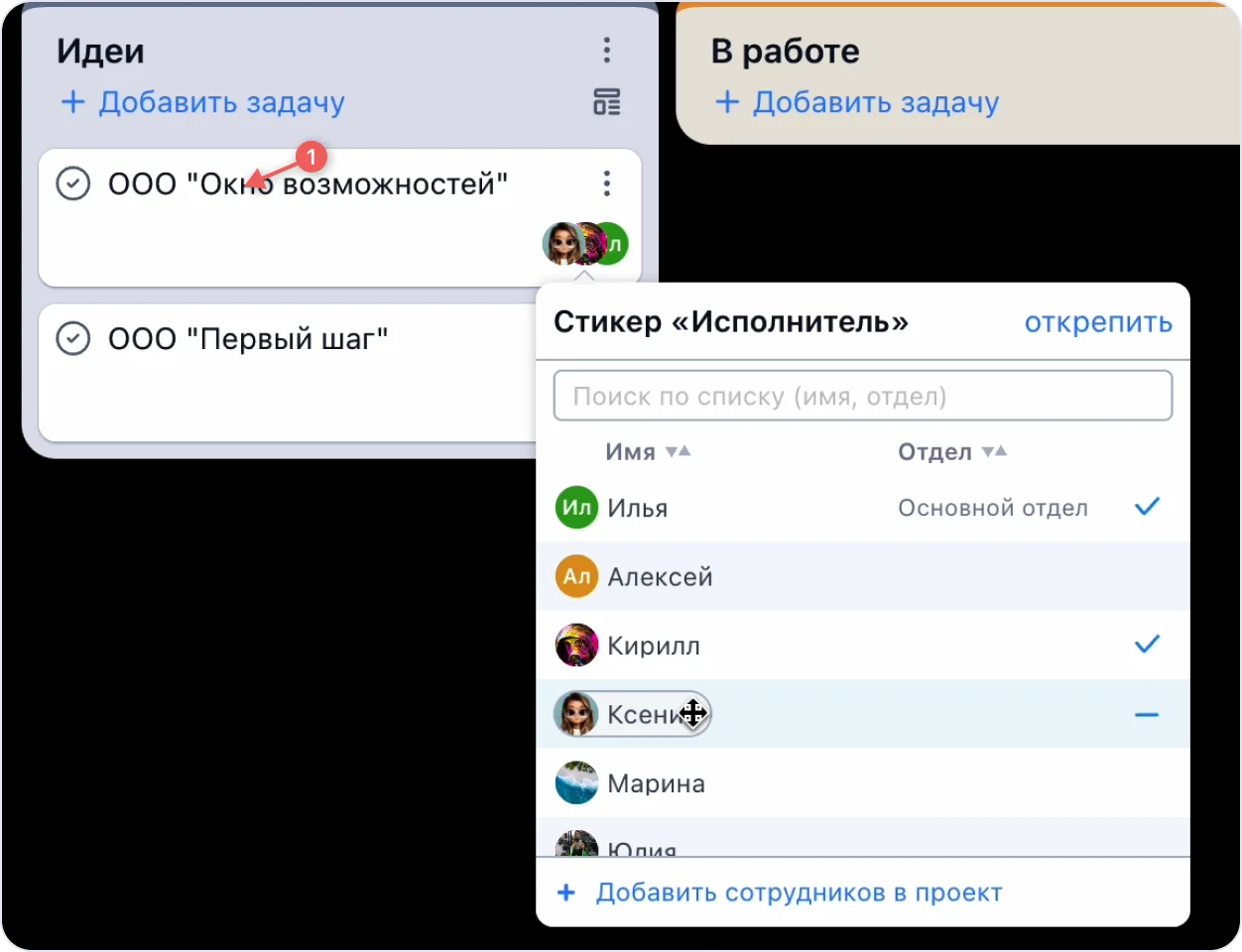
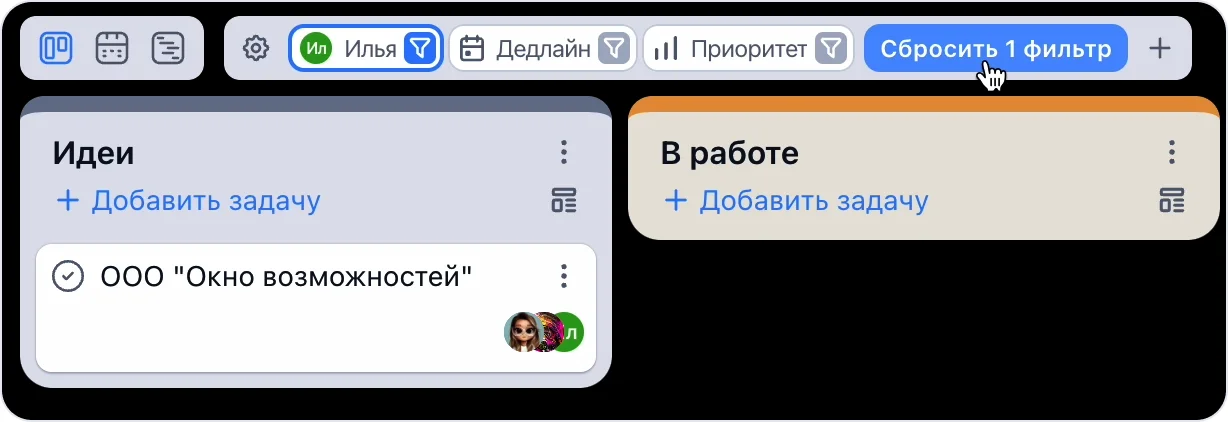
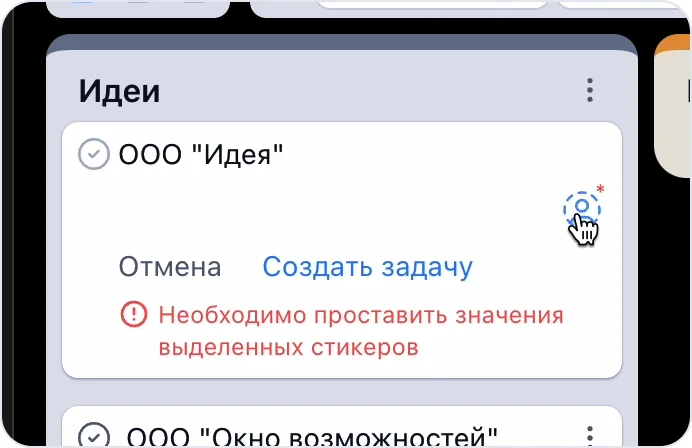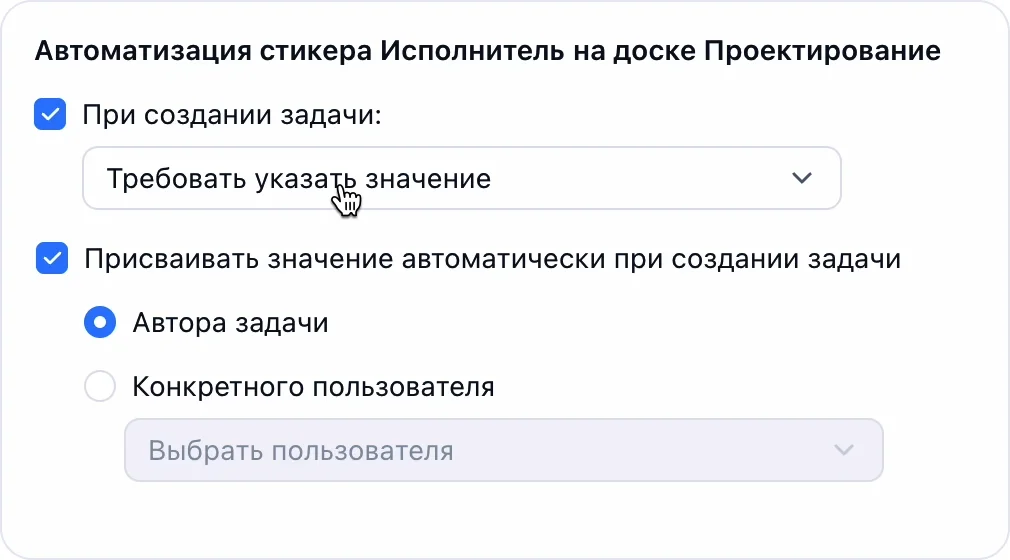
#### Дедлайн
Как с ним работать на доске — это довольно очевидно. А в его настройках тоже есть требование проставить. А ещё он может превращаться в таймер, если до дедлайна осталось меньше одного дня.
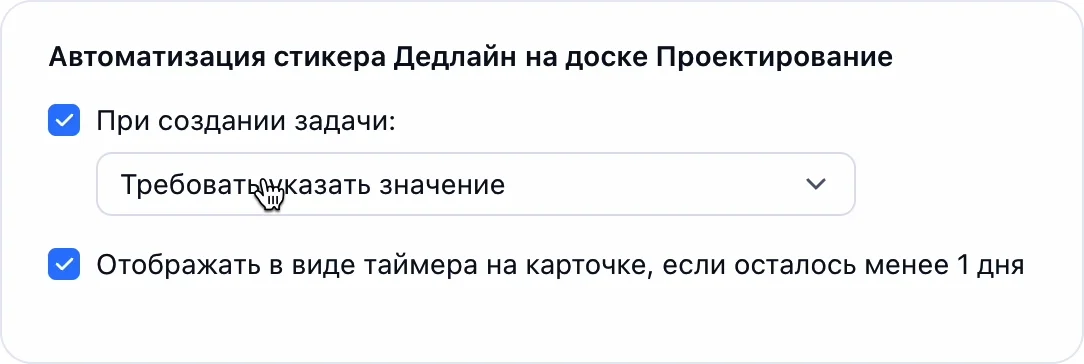
#### Секундомер
Это тоже системный стикер с настройками. В настройках три опции. Первая запустит секундомер автоматически как только задача появится на доске. Вторая позволит перезапускать секундомер при переносе задачи между колонками. И ещё будет отображаться сумма по колонкам. Опция похожа на ту, что рассматривали в основных. Только здесь есть сумма и нет отчёта. Последняя опция будет останавливать секундомер, если задачу выполнили.

**Есть ещё три системных стикера.** Регулярные задачи — название говорит за себя. Таймтрекинг позволяет вести задачи по принципу План-Факт, а Таймер — это действительно таймер на задаче. Можно выставить время и будет обратный отсчёт.
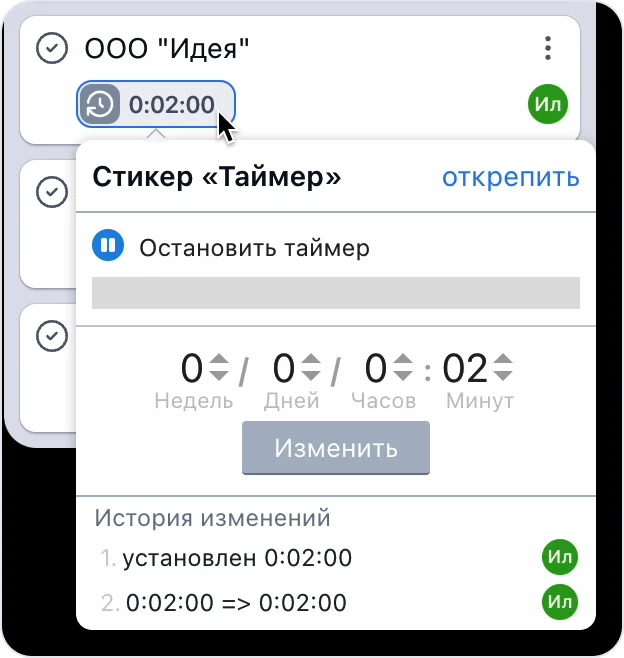
#### Текстовые стикеры
Остался один стикер — Приоритет. Он не системный, но предустановленный. На самом деле это текстовый стикер, который можно создать самому и чтобы с ним разобраться, мы создадим стикеры кнопкой "Создать".
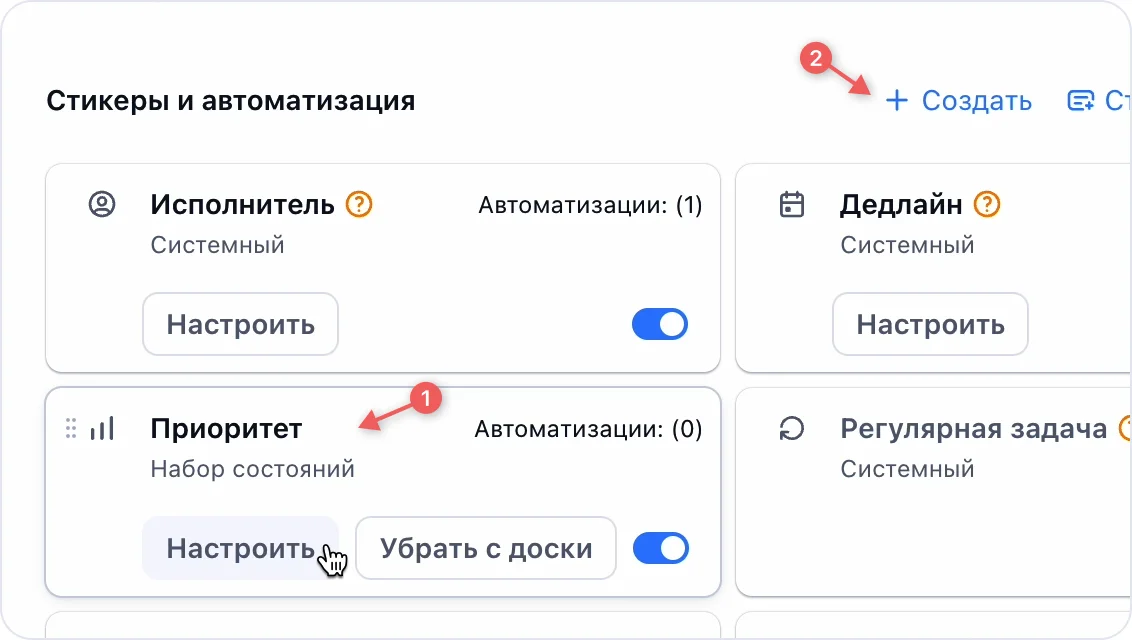
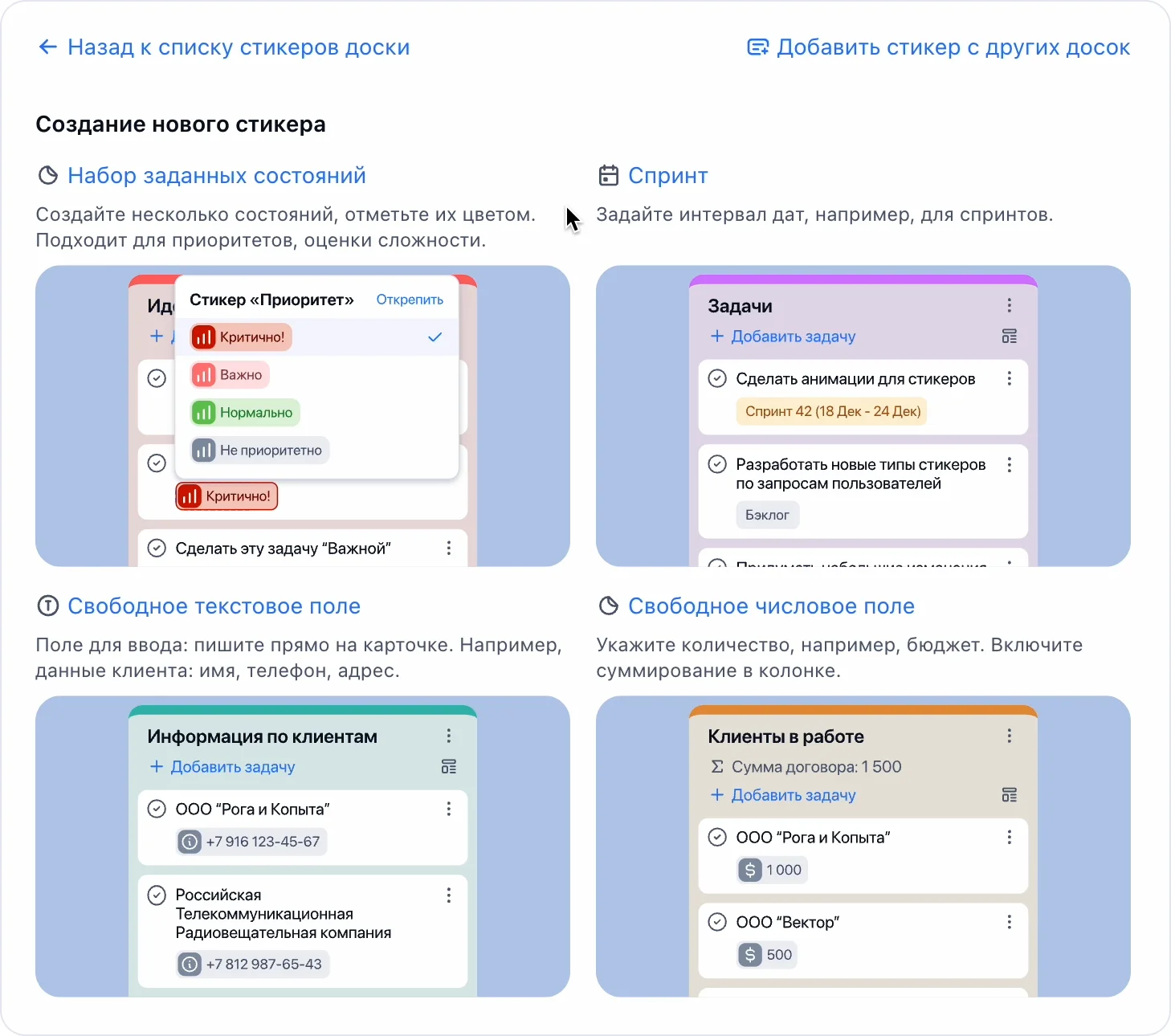
Создать можно 4 вида стикеров. На изображения можно навестись, чтобы увидеть анимации как эти стикеры устроены. Набор заданных состояний — это, например, тот же приоритет. Давайте создадим такой. Назовём его… Стадия. Можно ему иконку выбрать. Добавим состояния. Скажем, "На согласовании". Можно сразу цвет задать. Ещё создадим "Согласовано", "Ожидает проверки", "Взято в работу". Здесь же можно поставить автоматизации. Требование проставить стикер уже знакомо. А вторая опция — стикер может автоматически присваиваться при создании задачи. Это может сильно упростить процесс. Но не буду выбирать состояние, просто чтобы сам стикер автоматически прикреплялся.
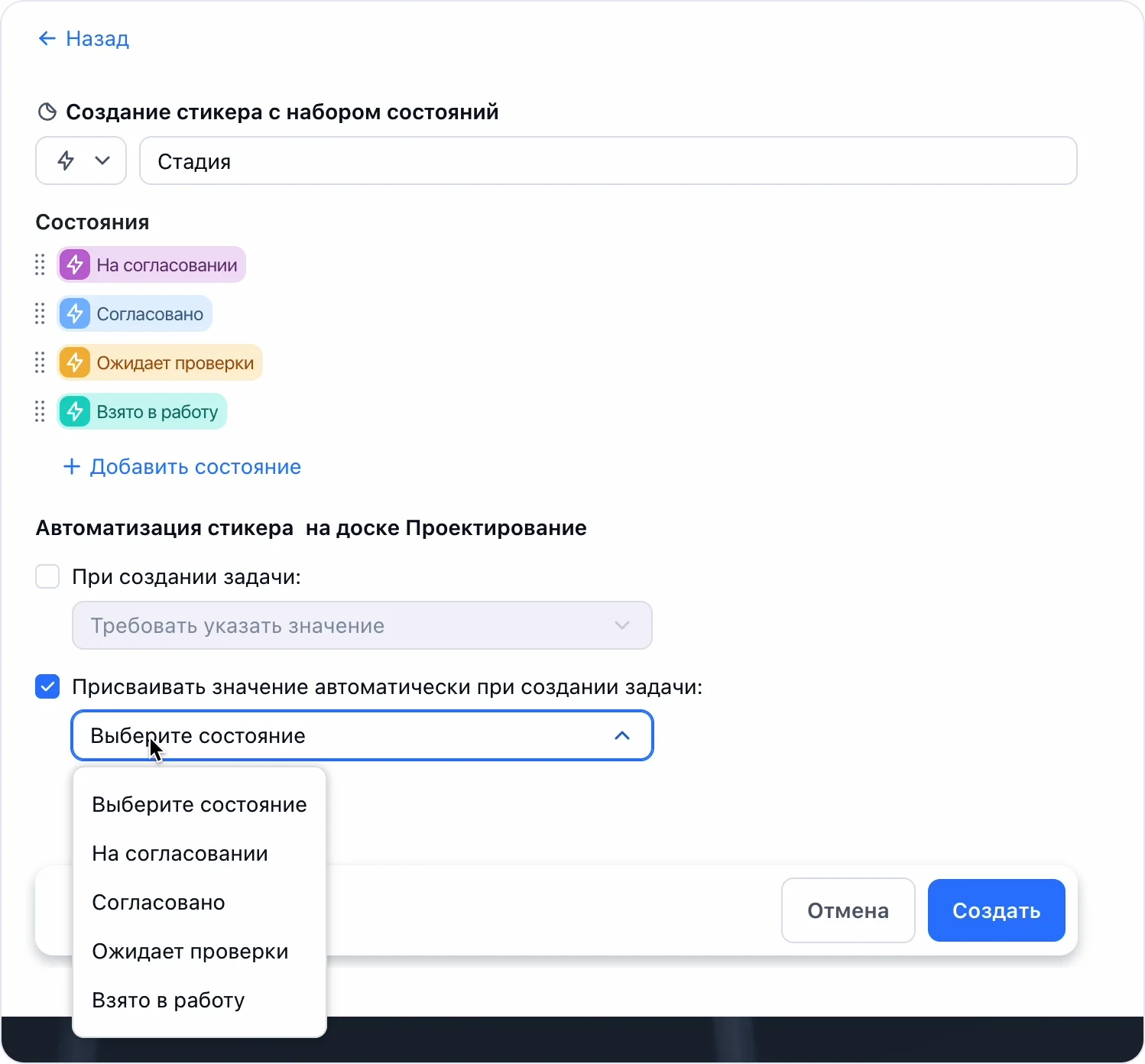
На доске стикер появился этот стикер с состояниями. Создаём задачу и стикер сразу на ней. Осталось выбрать состояние. По состоянию можно из панели отфильтровывать.
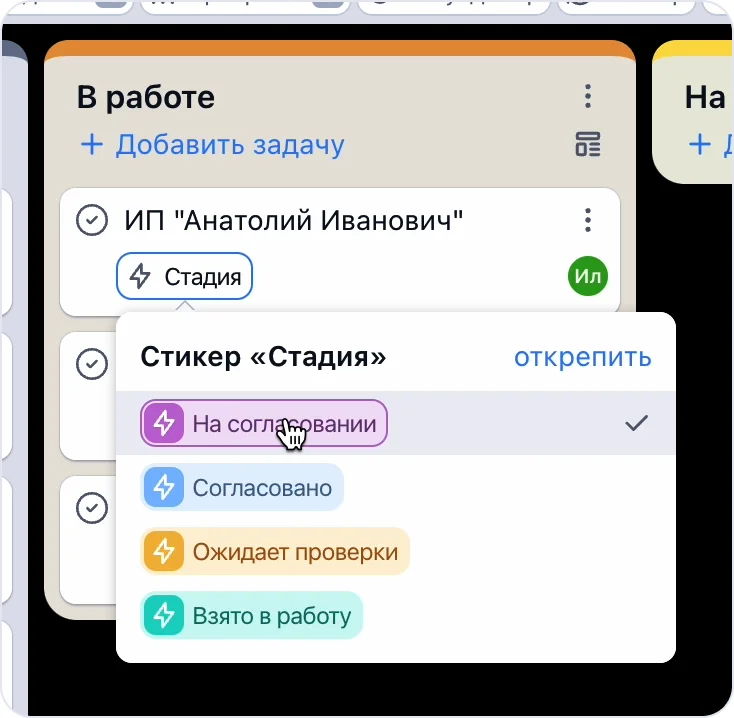
Следующий стикер, о котором расскажу — **свободное текстовое поле**. У него есть только название, например, Телефон. Опция требования как обычно, а вот вторая опция — это показывание название стикера перед его значением. Вот пример. Идем на доску, прикрепляем стикер. Указываем телефоны у пары задач. В целом с телефоном — это довольно понятный пример. Но если я проставлю эту вторую опцию, то на доске будет отображаться текст "Телефон".
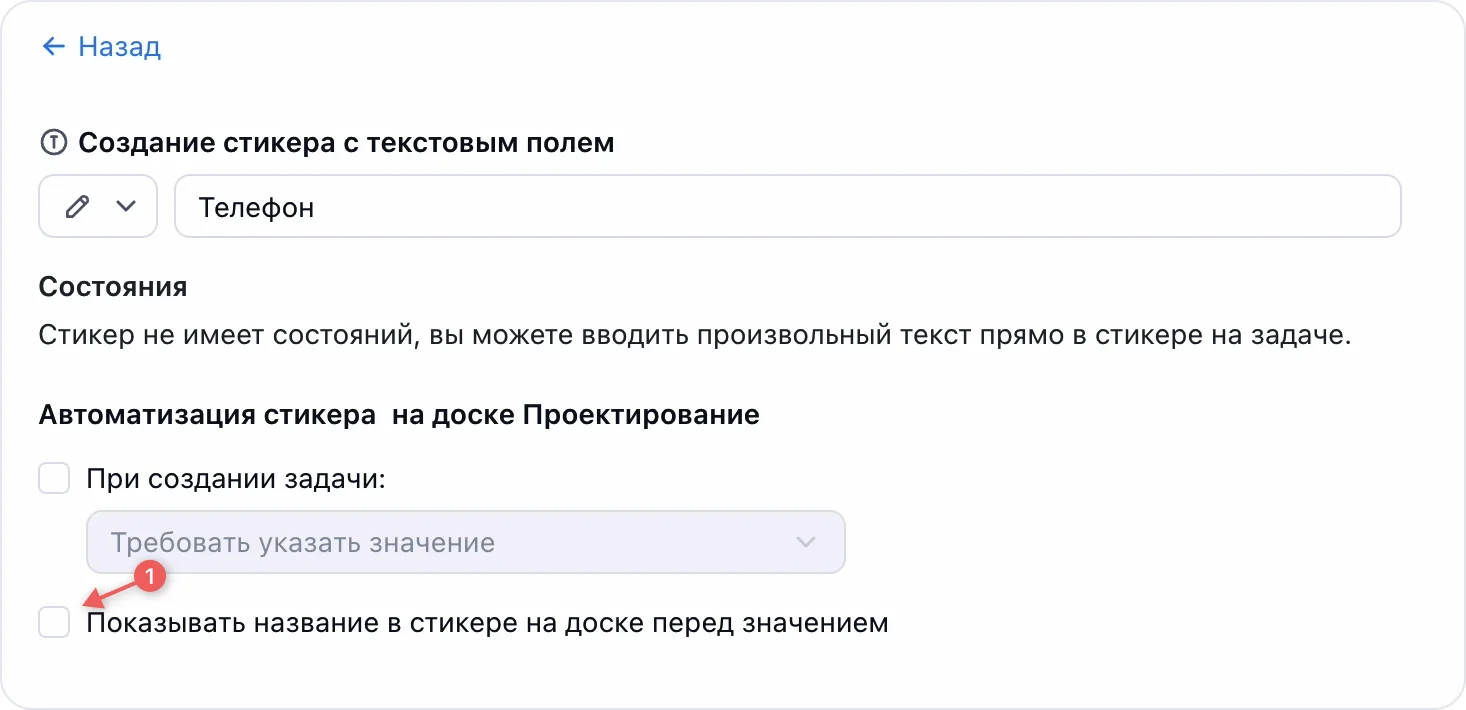
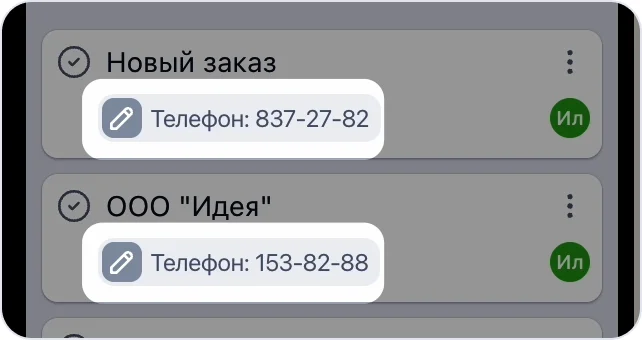
Следующий стикер — **Числовое значение**. Похож на текстовое поле, но тут — числа. И есть очень удобная функция — автоматически суммировать в колонке эти числа. Крайне удобно для ввода суммы договора и подсчёта общей суммы их всех, посмотрите пример.
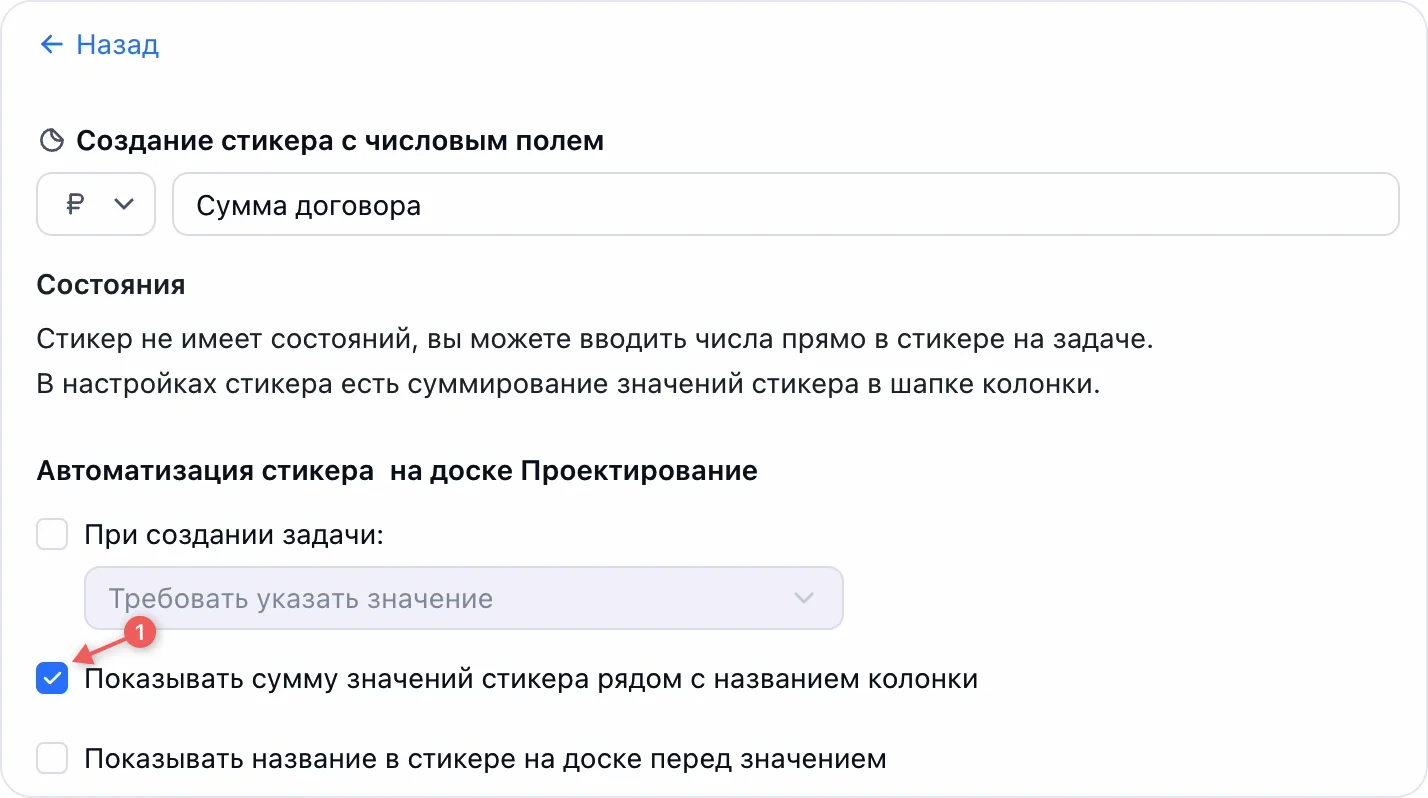
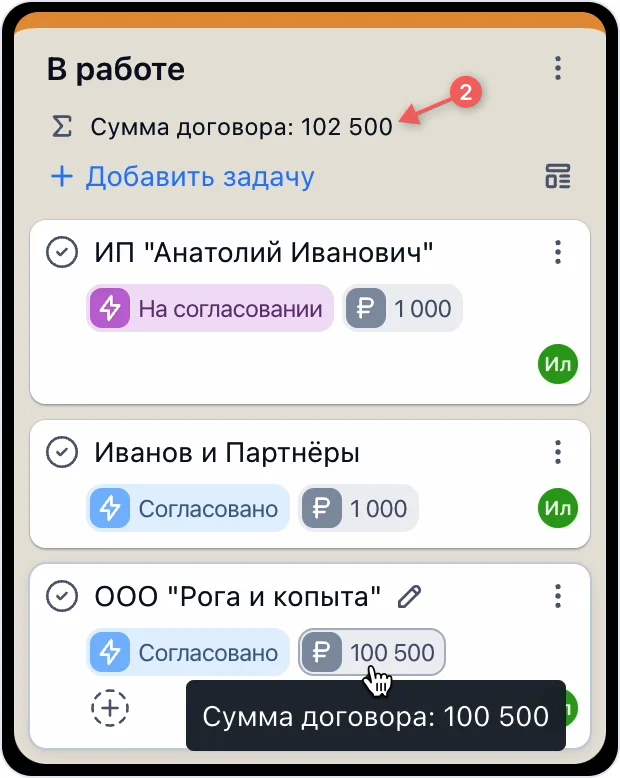
Ну и последнее — **спринт или временной интервал**. Это помогает для работы по одноимённой методологии, когда задачи выполняются в какой-то временной интервал, например, двухнедельный спринт. Если этот стикер есть на доске, то когда вы на неё зайдёте, то будут отображаться задачи только этого спринта. Система смотрит, что сегодня среда, спринт (временной интервал) начался в понедельник, значит фильтруем по этому состоянию. Здесь сделаны всякие удобные вещи для работы по этой методологии.
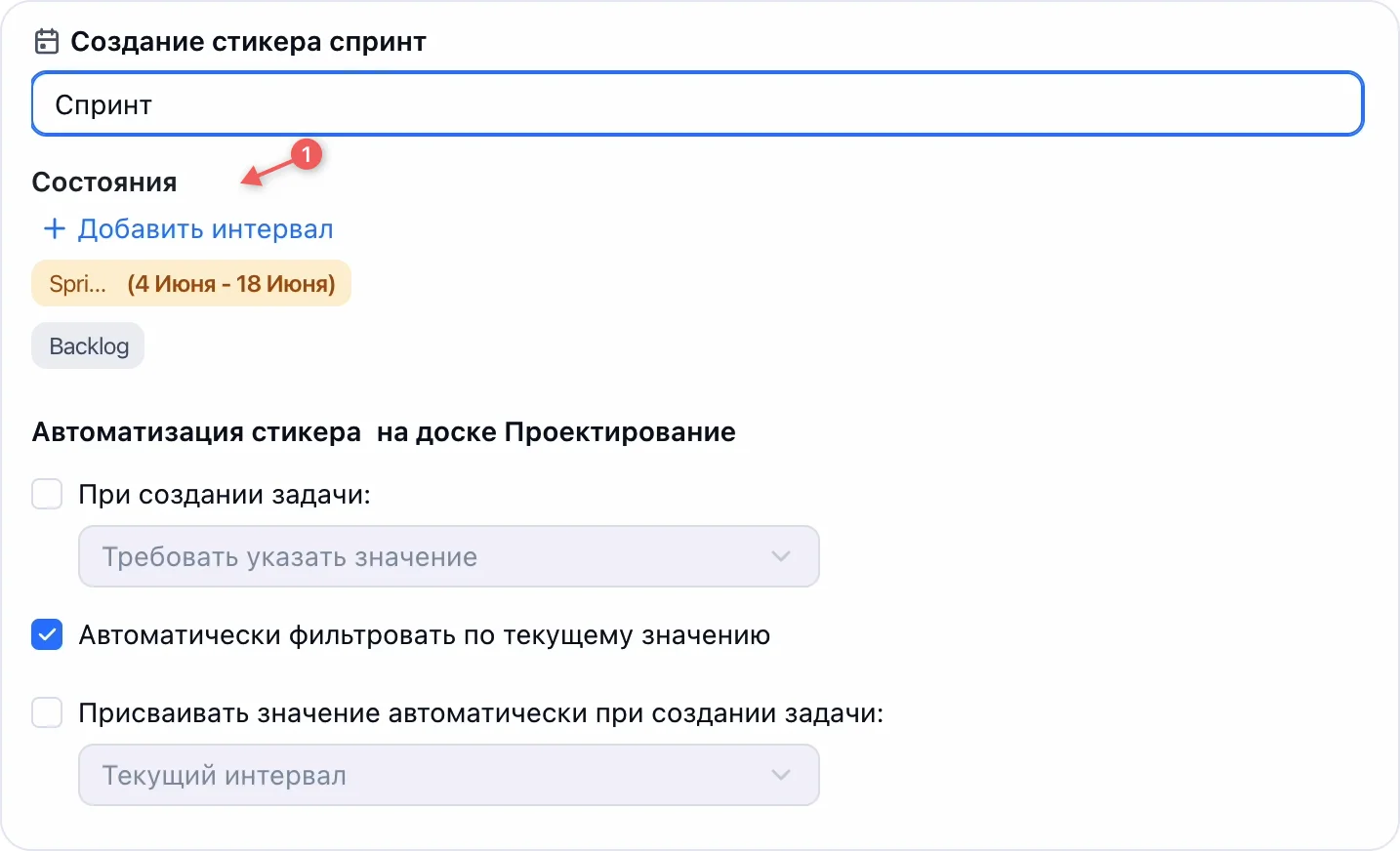
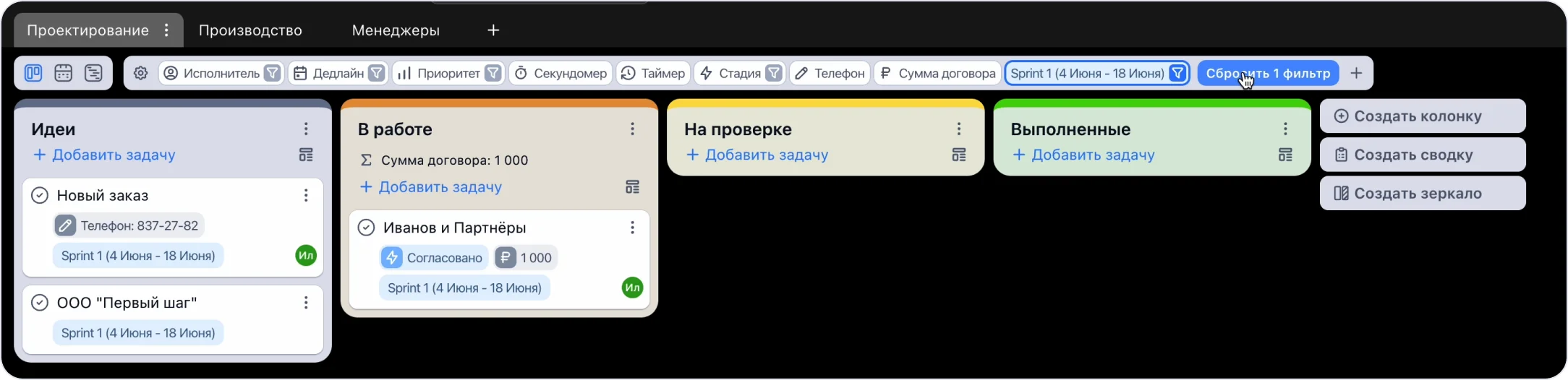
#### Доступ по ссылке
Опция для гостевого доступа к доске. У вас будет ссылка на доску, вы даже можете разрешить оставлять анонимные комментарии, создание задачи или показывать по ссылке только определённые колонки из этой доски, если хотите что-то скрыть от посторонних глаз. Можно выбрать фон, язык и тему оформления.
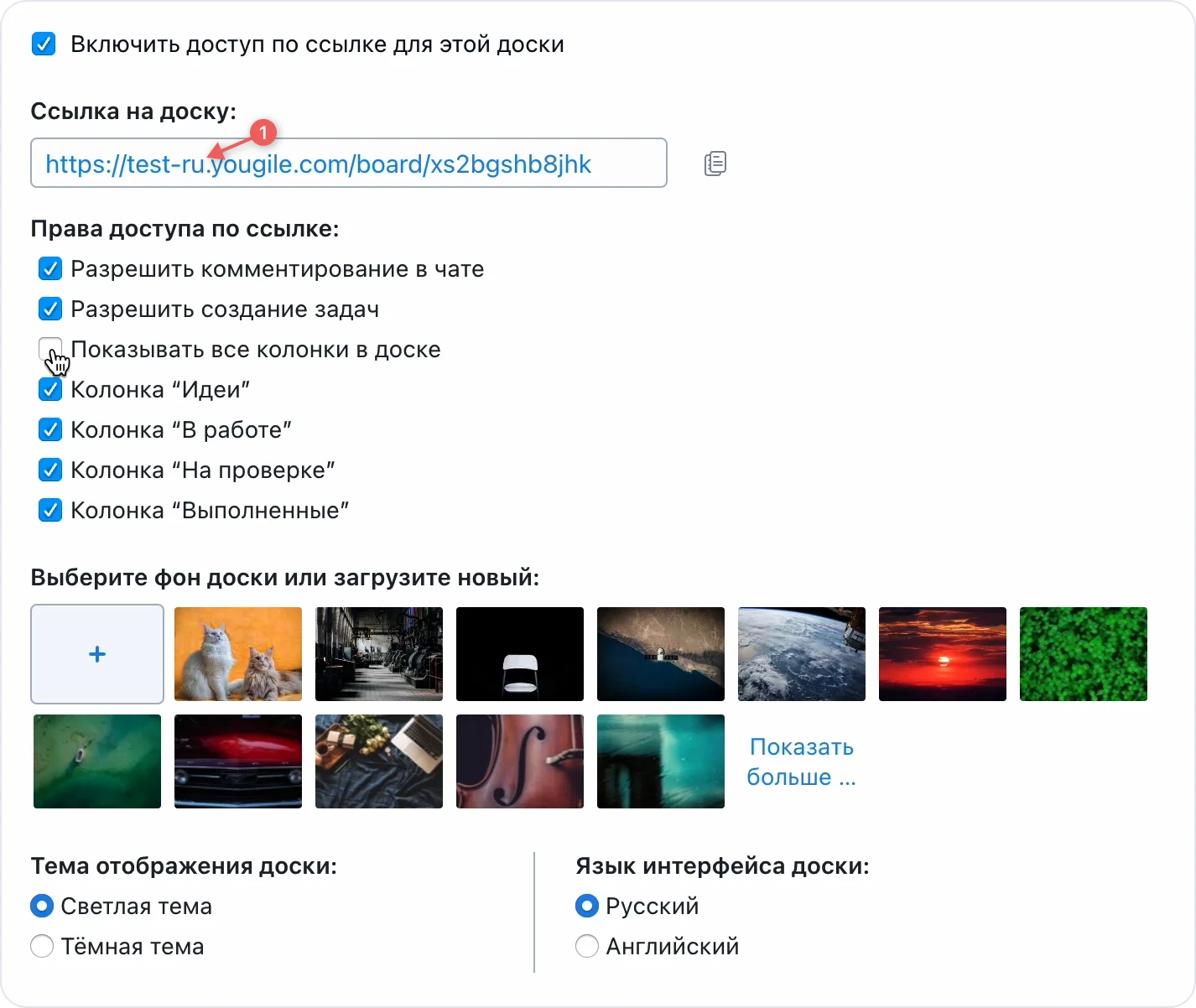
#### Передача задач.
Сильная функция автоматизации передачи задач между отделами и проектами. Лучше всего понять на примере. Предположим, мы в компании, которая проектирует уникальную мебель и потом отдаёт в производство. Первая доска у нас будет "Проектировка", вторая — "Производство", где первая колонка — "Задачи из проектировки". По правам всё сделано так, что работники проектировки не видят других досок, кроме своей, а в проекте может быть ещё закупка, работа с клиентами, отдел доставки, закупки и так далее. И вот на первой доске, когда проектировка проходит все стадии, задача попадает в последний столбик и дальше её хорошо бы передать в отдел производства.
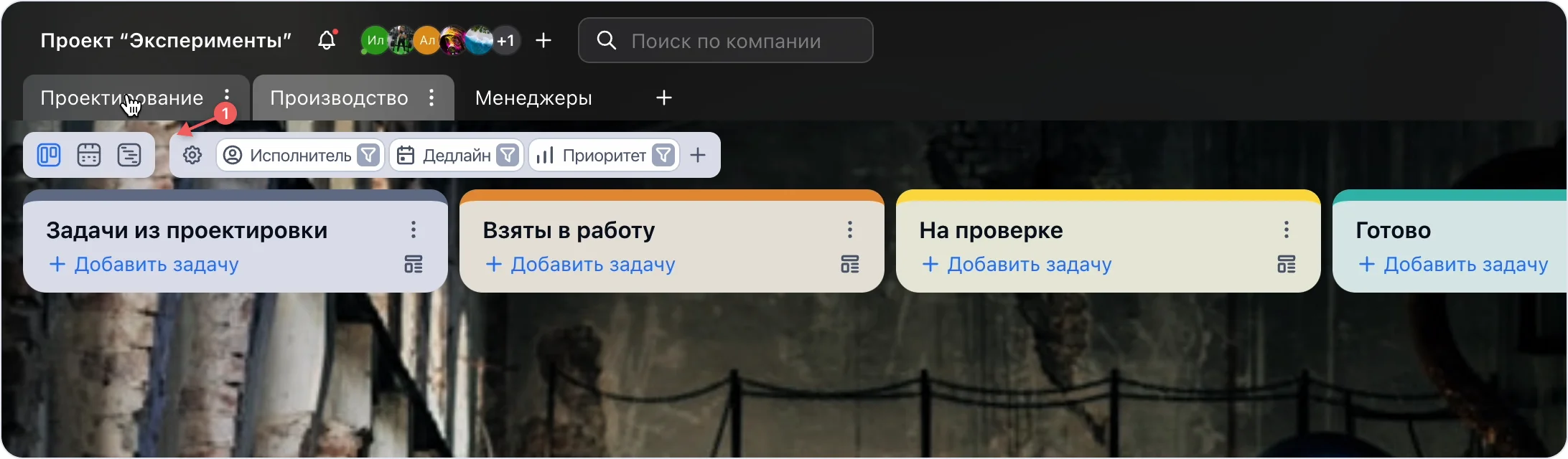
Создаём правило "В производство »". Место назначения — наш проект, доска производства и первая колонка "задачи из проектировки". Вообще, передавать задачи можно в любой проект, в любую доску и в любую колонку. Перемещение будет доступно из колонки "Готово" текущей доски проектировки. Далее — что делать с задачей после перемещения. Удалим всех текущих исполнителей, они уже не нужны. Добавлять не будем, пусть сами там у себя назначают. Но есть опции. Можно назначить руководителя отдела, например, если он распределяет задачи. Отписываем всех текущих от чата. Не подписываем никого. Открепляем все стикеры, потому что у каждого процесса свой набор. Прикреплять стикеры или нет, это тоже решать в каждом конкретном случае, давайте для примера прикрепим максимальный приоритет. Сохраняем правило.
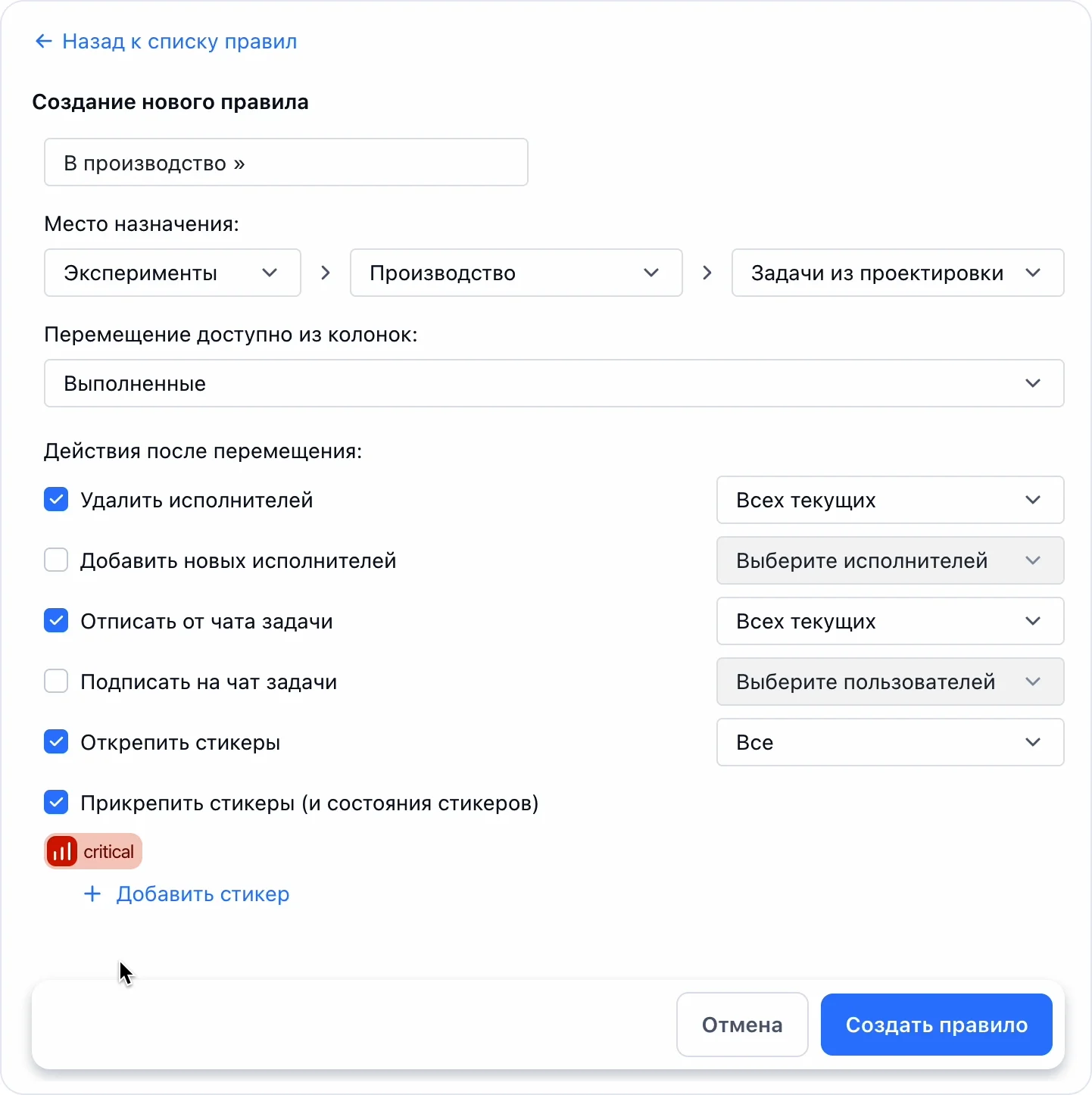
Скажем, есть задача с исполнителями, стикерами и с подписанными на чат (1). Она доходит до последней колонки и у неё появляется иконка переноса (2). Если на неё щелкнуть, можно выбрать правило переноса и задачка исчезает. А точнее — переносится на соседнюю доску, которую мы указали в настройках. От неё открепились исполнители, стикеры, отписались все от чата и прикрепился стикер максимального приоритета (3).
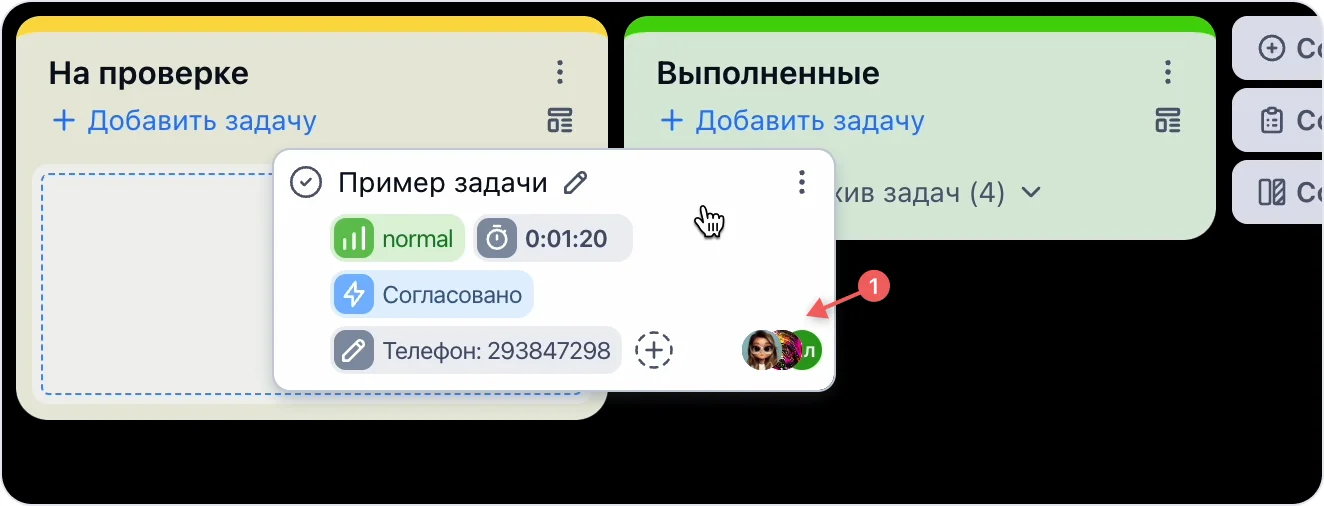
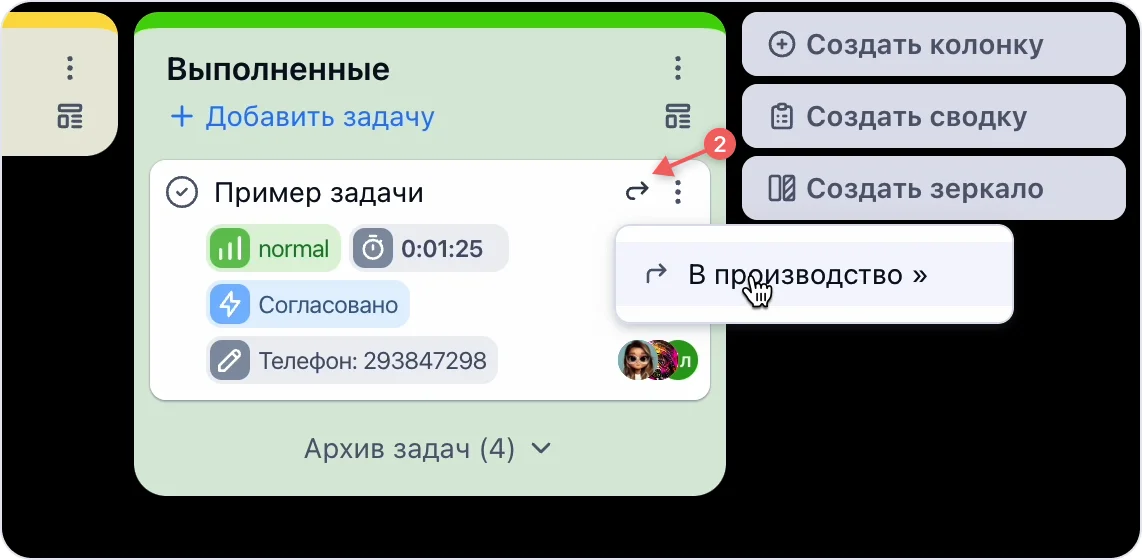
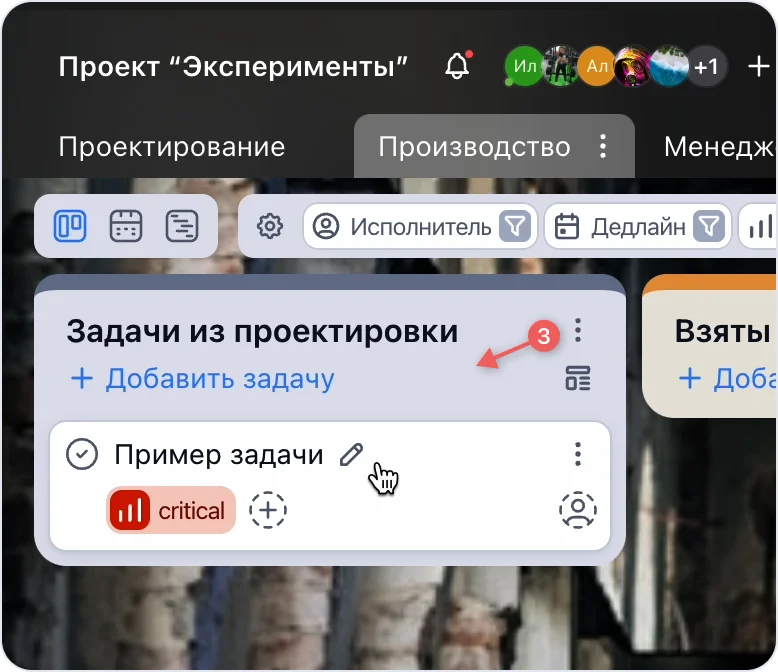
Как вы уже догадываетесь, применений у этой функции огромное кол-во. Программисты с её помощью передают задачи в тестирование, возвращают в разработку, отправляют в релиз. Если это сложный производственный процесс, то с помощью передачи задач можно наладить весь процесс производства.
#### Шаблоны задач
Здесь есть название, можно поставить исполнителей и ответственных, которые будут назначаться при создании задачи по этому шаблону. Можно сразу прикреплять стикеры, задавать какое-то описание задачи, создавать сразу подзадачи и чеклисты (это помогает, например, когда задача должна проходить определённые стадии или содержать одинаковые процессы). Внизу можно сразу добавить участников чата. На доске появляется иконка создания задач по шаблону, там будут видны все ваши шаблоны, их может быть много.
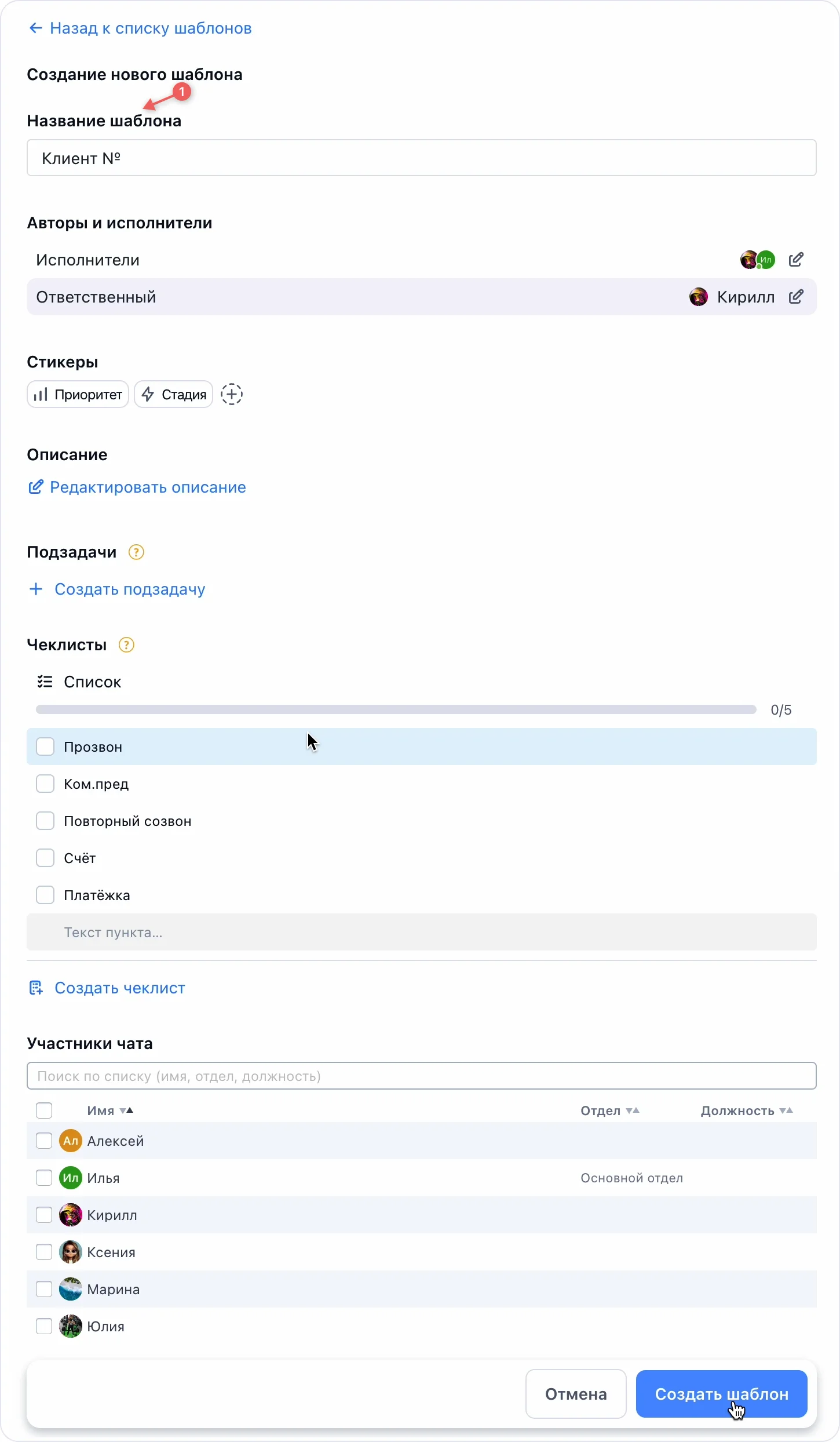
#### 2.2 Гибкое управление ролями и доступами
В YouGile вы можете использовать стандартные роли или создать уникальные под проект. Показываем, как это сделать.
- Создаём роль для фрилансера
- Как сделать так, чтобы сотрудник видел только свои задачи?
- Как дать доступ к конкретной доске?
- Как закрыть доступ к разделам «Отчёты» и «Оплата»
#### Настройки прав доступа
В прошлой части я упомянул настройку прав и что мы к ней вернёмся. О ней и пойдёт сейчас речь. Для лучшего понимания лучше всего разбирать на каком-нибудь реальном кейсе, так и сделаем. Предположим, мы завели к себе в систему нового человека — Игоря и надо сделать ему роль фрилансера. И мы хотим, чтобы он видел только свои задачи. Видеть другие проекты компании он не будет. Давайте настроим ему права.
Заходим в проект, открываем список участников и идём в права. А именно в настройки ролей. Нам надо добавить новую роль — Фрилансер. Можно задать описание роли, пригодится, если вы захотите применить её ещё к какому-нибудь сотруднику, вспомните о чём эта роль.
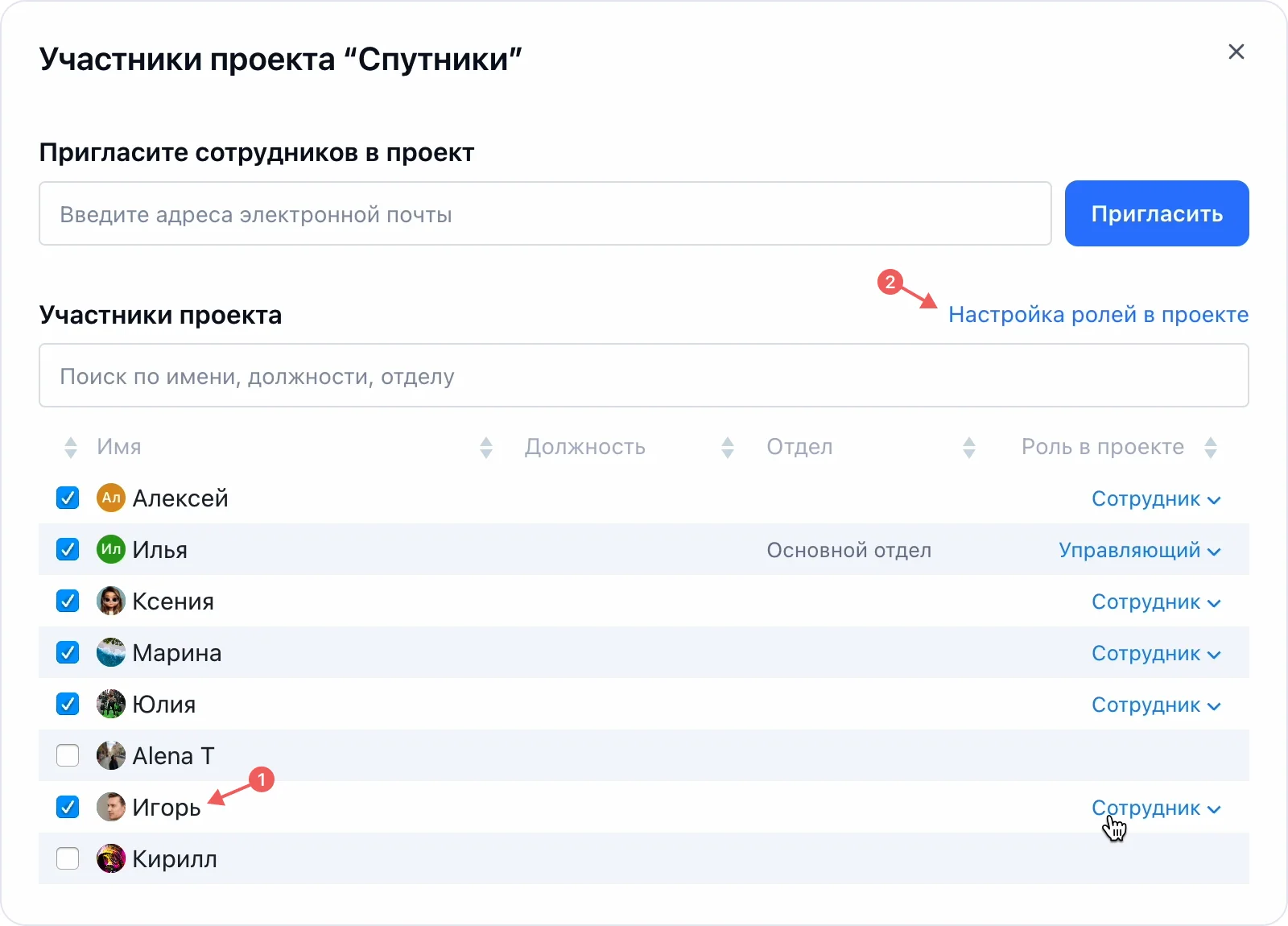
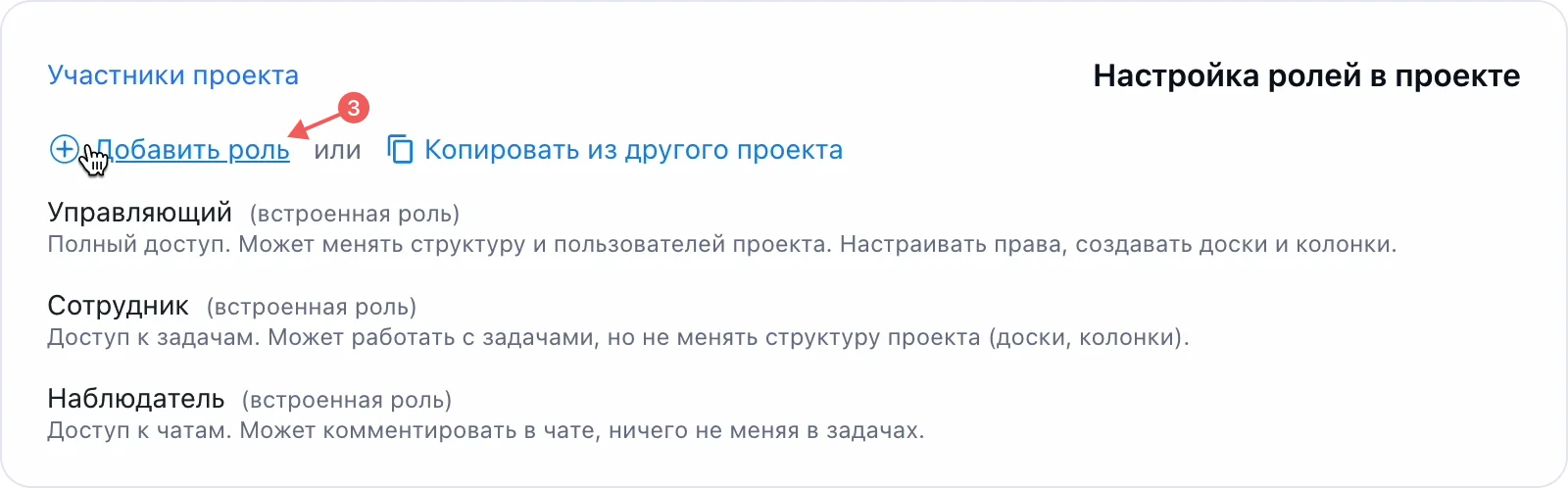
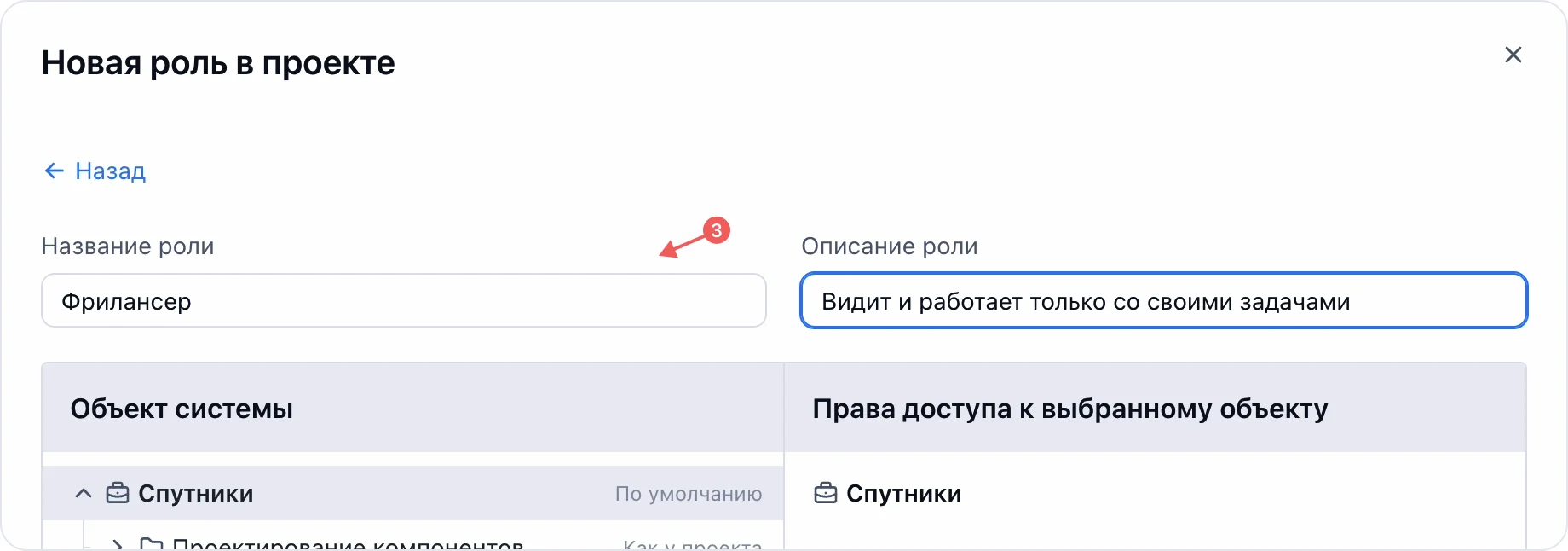
Дальше надо выбрать объекты. Права наследуются в иерархичном порядке. То есть сначала проект, потом доски, потом колонки и в завершении задачи. Сейчас у каждого следующего пункта в иерархии стоит "Как у предыдущего" (проекта/доски/колонки).
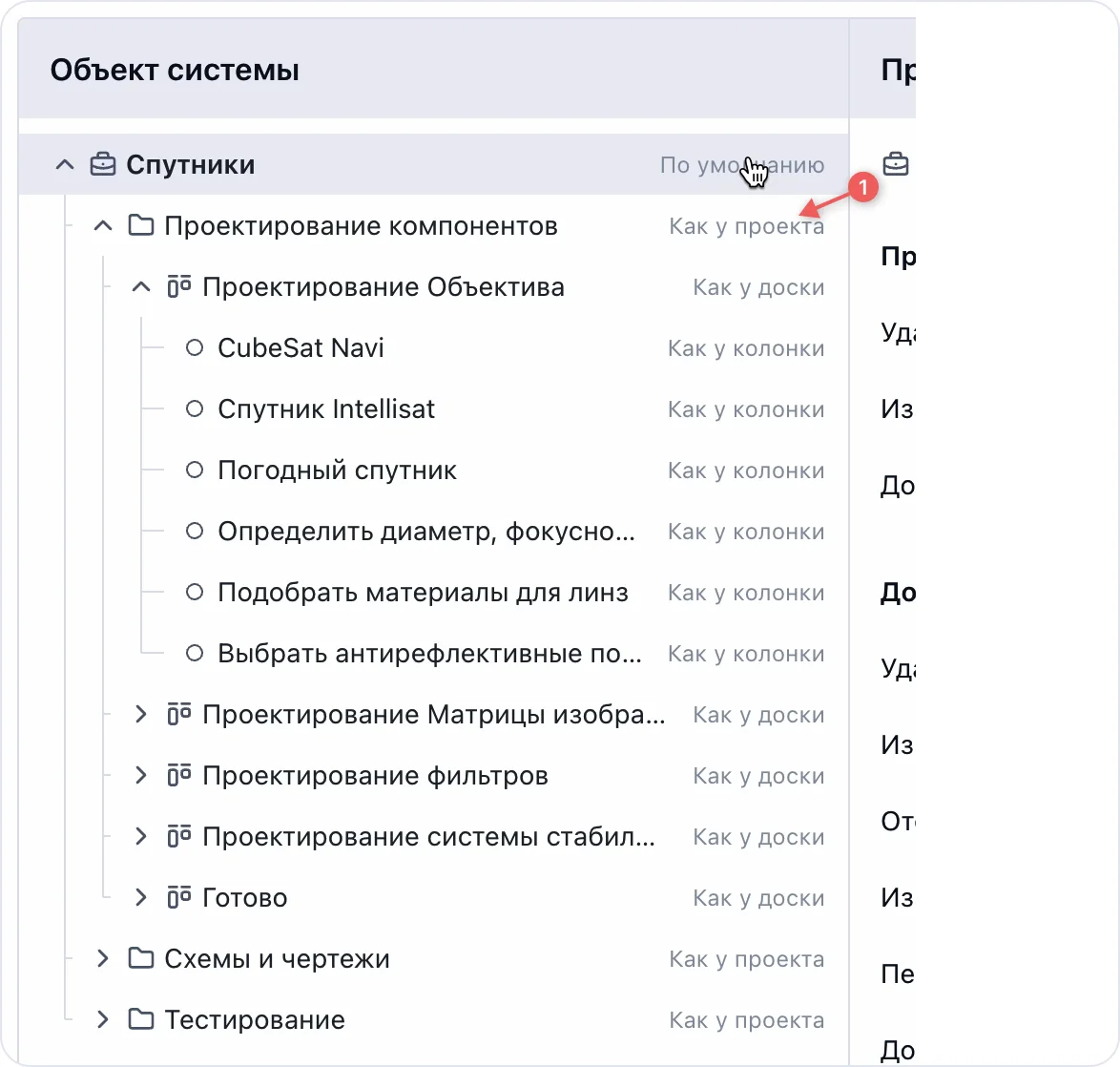
Настроим сначала проект. Запретим сотруднику удалять проект, изменять название, добавлять доски. Можно для скорости нажать "Запретить всё". В досках запретим всё, но оставим отображение панели стикеров. Изменение их ему будет запрещено. В колонках запретим всё. Но пусть добавляет себе задачи. А вот дальше интересное. В задачах запретим ему всё. Но ниже вы видите — "Назначенные на пользователя задачи". Нажимаем "Настроить". Если задача назначена на сотрудника, то он сможет видеть эту задачу. Дальше можете настроить как пожелаете. На скриншоте вариант настроек.
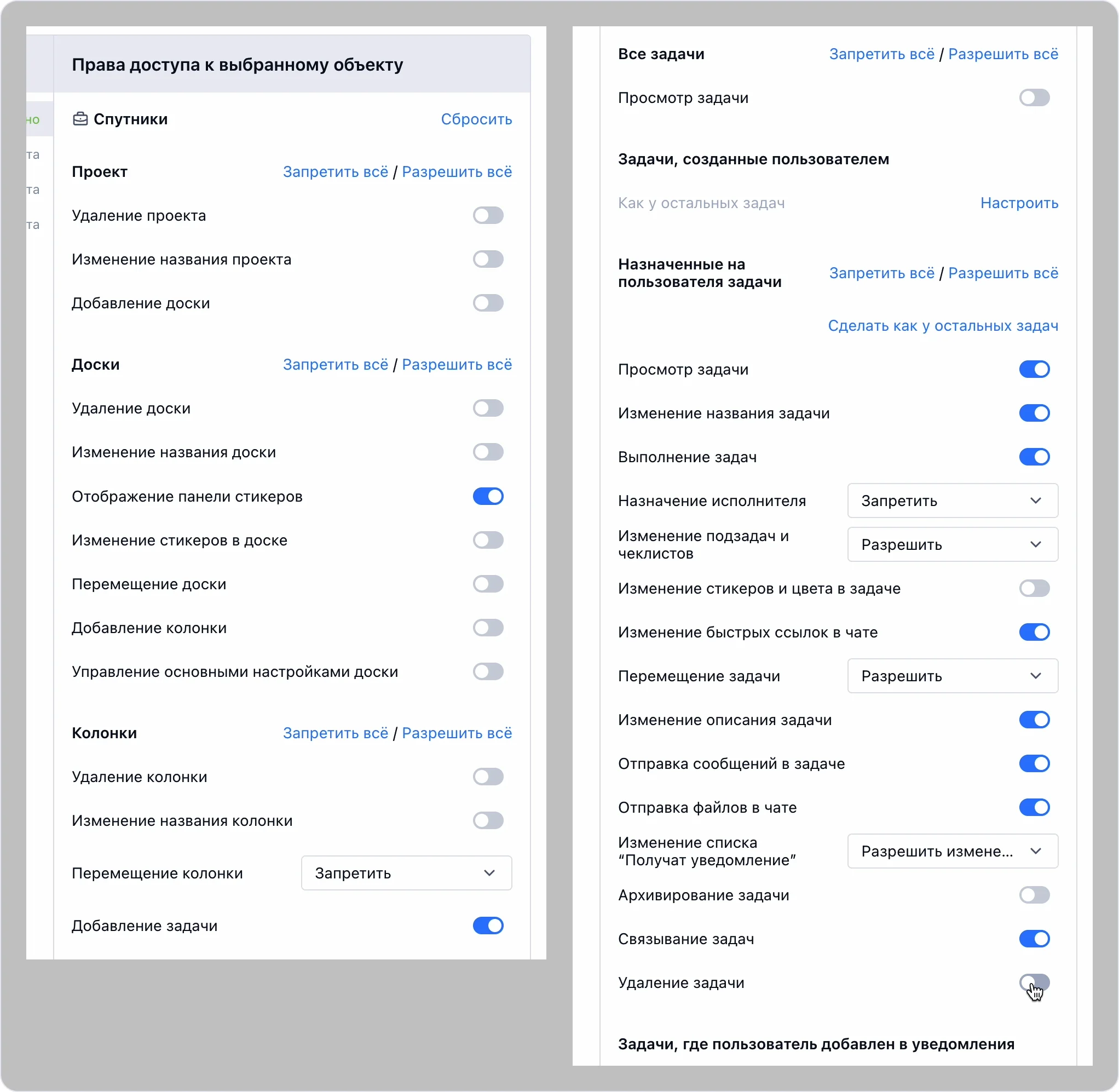
Поднимаемся и видим "Изменено". А у досок стоит — "Как у проекта". Если зайти на доску, там уже всё изменено так как мы только что настроили. Возвращаемся назад и меняем у Игоря роль в проекте с "Сотрудника" на "Фрилансера".
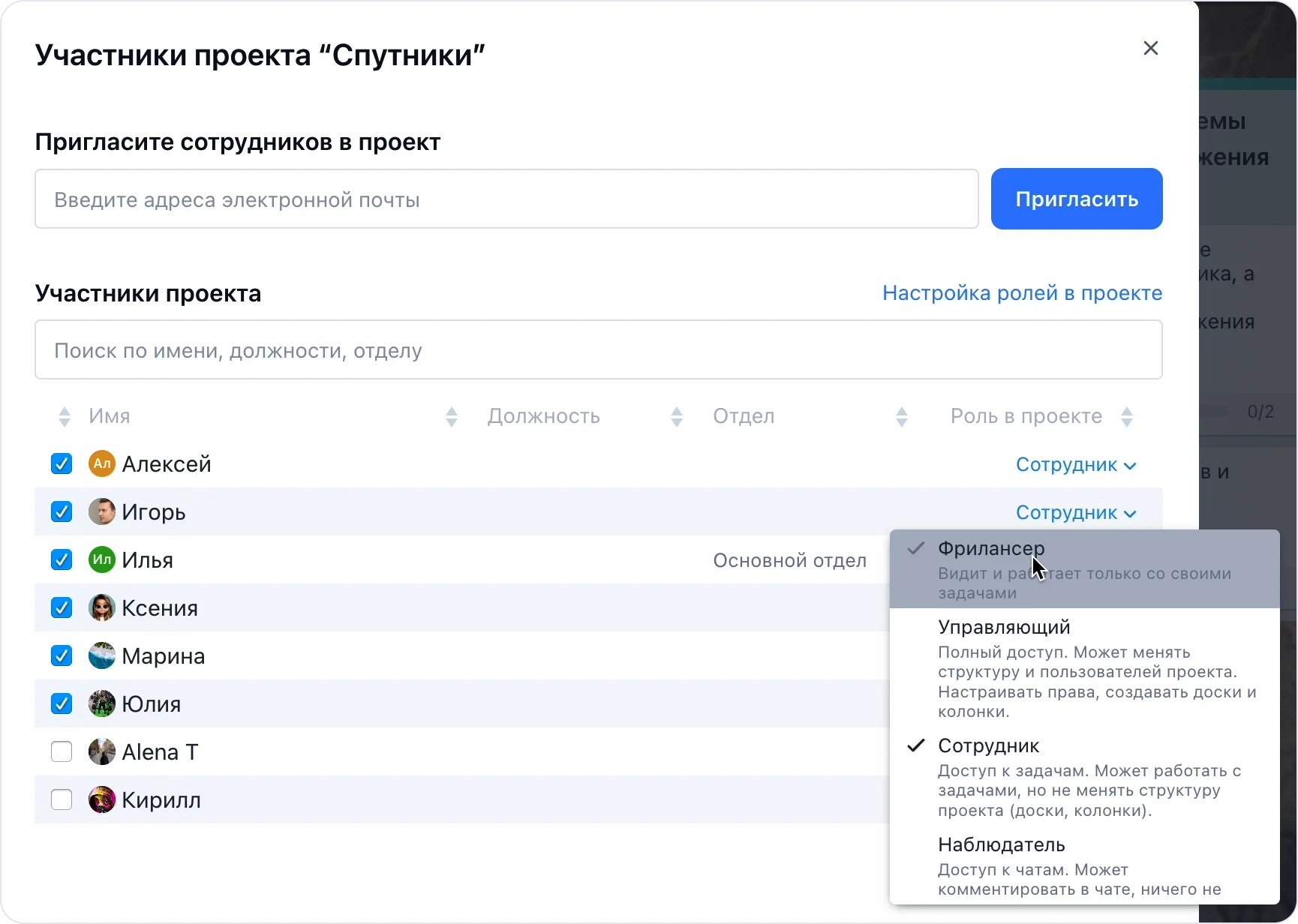
Теперь зайдём в систему под аккаунтом Игоря. Eму доступен только один проект, а зайдя внутрь, мы видим, что Игорю доступны только его задачи. Если он зайдёт в меню, то там видно, что удаление и помещение в архив ему запрещены. Таким образом здесь работает всё, что вы ему запретили.
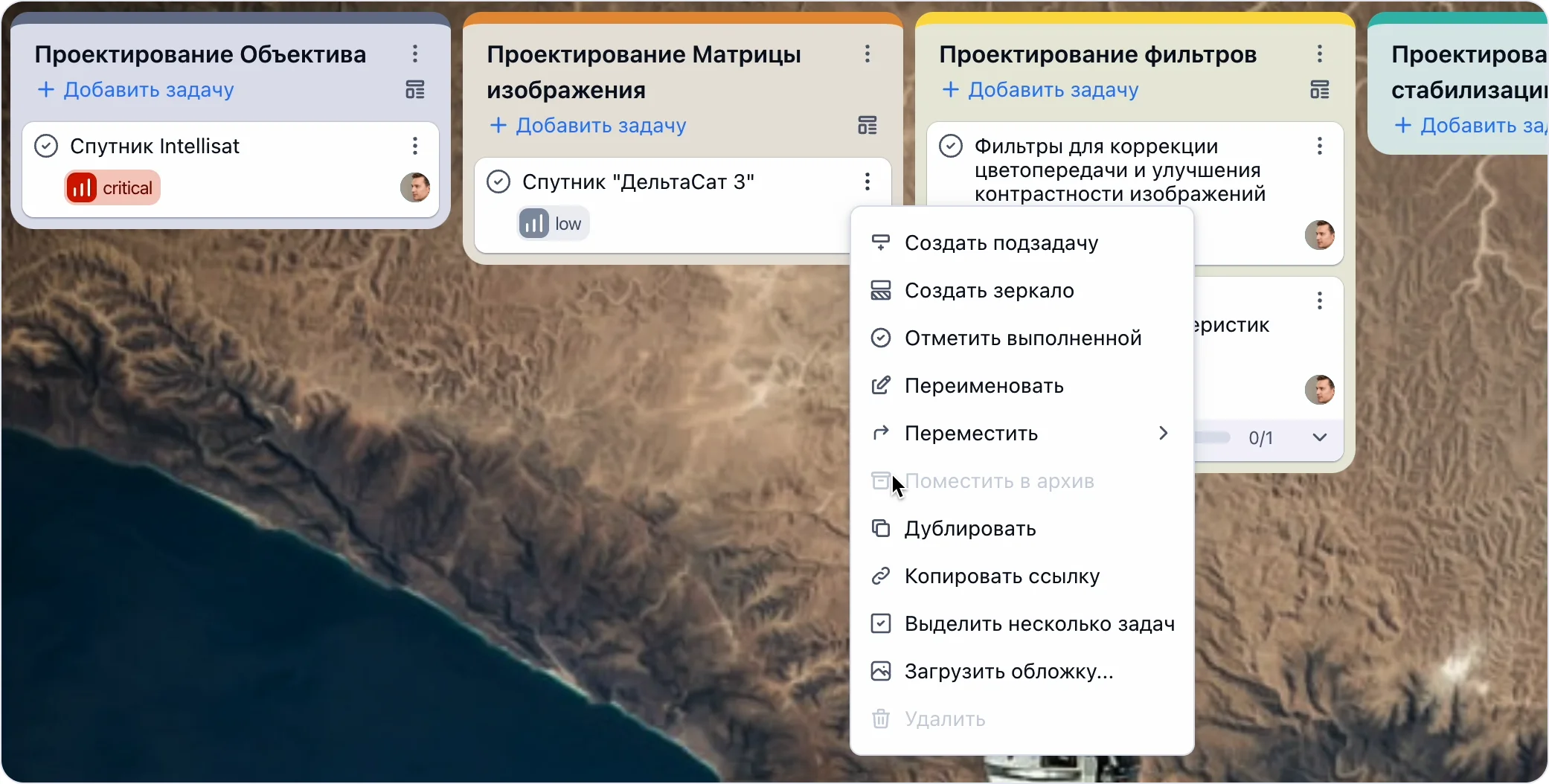
Теперь как работает это на других уровнях. Предположим, на доске тестирование хотим дать ему полный доступ к задачам и пусть он их видит все. Открываем настройку этой доски, в разделе "Все задачи" все разрешаем. А у "Задач, назначенных на пользователя" нажимаем "Сделать как у остальных". Обратите внимание, напротив названия доски теперь стоит "Изменено" (1). Значит настройки этой доски отличаются. Если захочется вернуть, можно нажать "Сбросить" (2). Сохраняем. Переключаемся на Игоря. Заходим на доску — Игорь видит все задачи и может с ними полноценно работать.
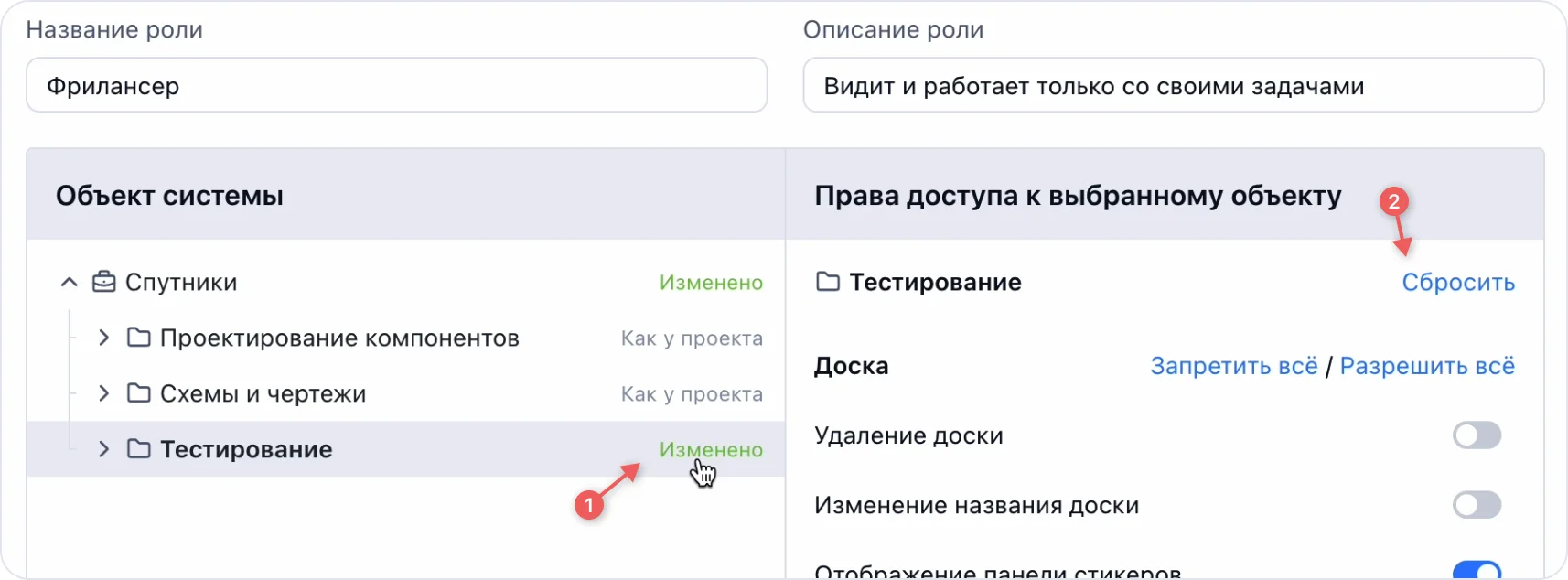
Ещё упомяну настройки на уровне компании. Они тоже относятся к системе прав. Идём на страницу компании, эта опция сверху (1). Внутри можно задать кто может создавать проекты. Варианты — Все пользователи, Руководители отделов и Администраторы или только Администраторы (2). Обычно администратор — это один человек и частая опций — чтобы руководители отделов тоже могли создавать.
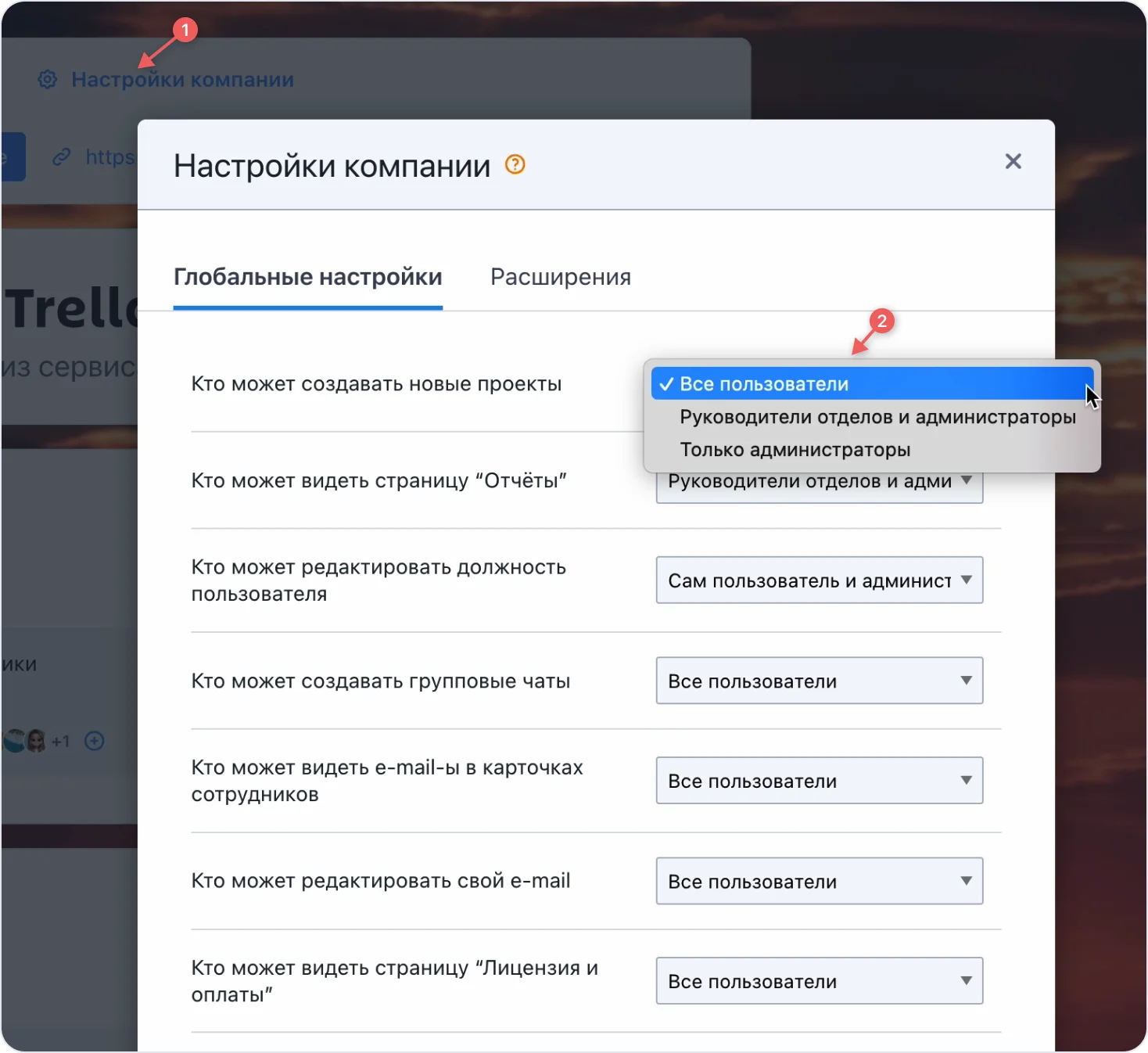
Ещё права есть на уровне отделов, но это уже оставим на отдельное видео.
Спасибо, до встречи в следующем видео!
#### 3. Как добиться прозрачности процессов?
Показываем 5 способов:
- Создаём онлайн-мониторинг за проектами
- Настраиваем доску, чтобы она отражала ход проекта
- Наблюдаем за отделами, не мешая им работать
- Узнаём, что сегодня делали сотрудники, что обсуждали
- Сводим аналитику по проектам в один отчёт
#### 5 способов понять, что происходит в компании
Классическая и основная проблема систем управления заключается в том, что руководитель (вне зависимости от системы управления) требует от сотрудников, чтобы параметры ставились в задаче, а сотруднику довольно сложно выполнять все требования. В итоге система управления не внедряется. А в YouGile можно по прямым и косвенным данным понять, что происходит в компании, при этом сотрудники продолжают работать как им удобно. Эти прямые и косвенные данные главное правильно собрать и отобразить правильные срезы. В этой части пять классных способов как получать максимум информации, что происходит в компании. И даже такую информацию, которую вы ранее не видели и не сможете никогда увидеть, если будете требовать от сотрудников проставлять какие-либо показатели на задачи.
#### Первый подход — Сводки.
Это такая особая колонка, которая позволяет собрать в себя задачки по каким-нибудь признакам из разных мест. Это позволят сделать то, что называется "онлайн-мониторинг". Давайте я покажу пару примеров как это можно сделать.
Я уже говорил в одном из прошлых видео, что полезно создавать отдельный проект для экспериментов, ставить видео на паузу и пробовать у себя. Ещё раз повторю это, это действительно важно. Я создал такой проект непосредственно в нашей компании YouGile, где работает вся наша компания. Удалил все колонки, назвал доску "онлайн-мониторинг".
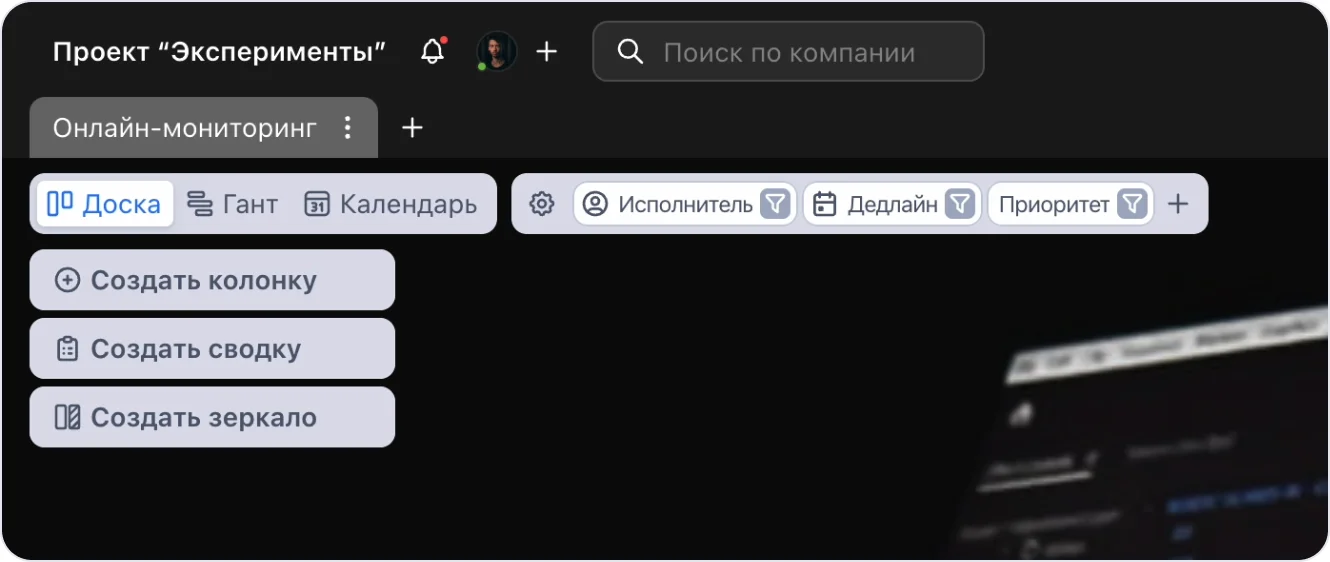
Предположим, мы хотим знать, сколько задач сейчас близки к своему дедлайну. Создаю колонку-сводку. Здесь сложно только на первый взгляд. Для начала нам надо отфильтровать задачи по критерию, видите, сейчас критериев нет и сводка после её создания готова показать 25 тысяч задач (общее кол-во задач в нашей системе). Добавлю первый фильтр — мне нужен дедлайн. Вот он, в стикерах. У него есть варианты — мне подходит "Следующие 7 дней". Вот тут я сразу вижу число, сколько нашлось задач, удовлетворяющих поиску. То есть это задачи с дедлайном, который наступит в следующие 7 дней.
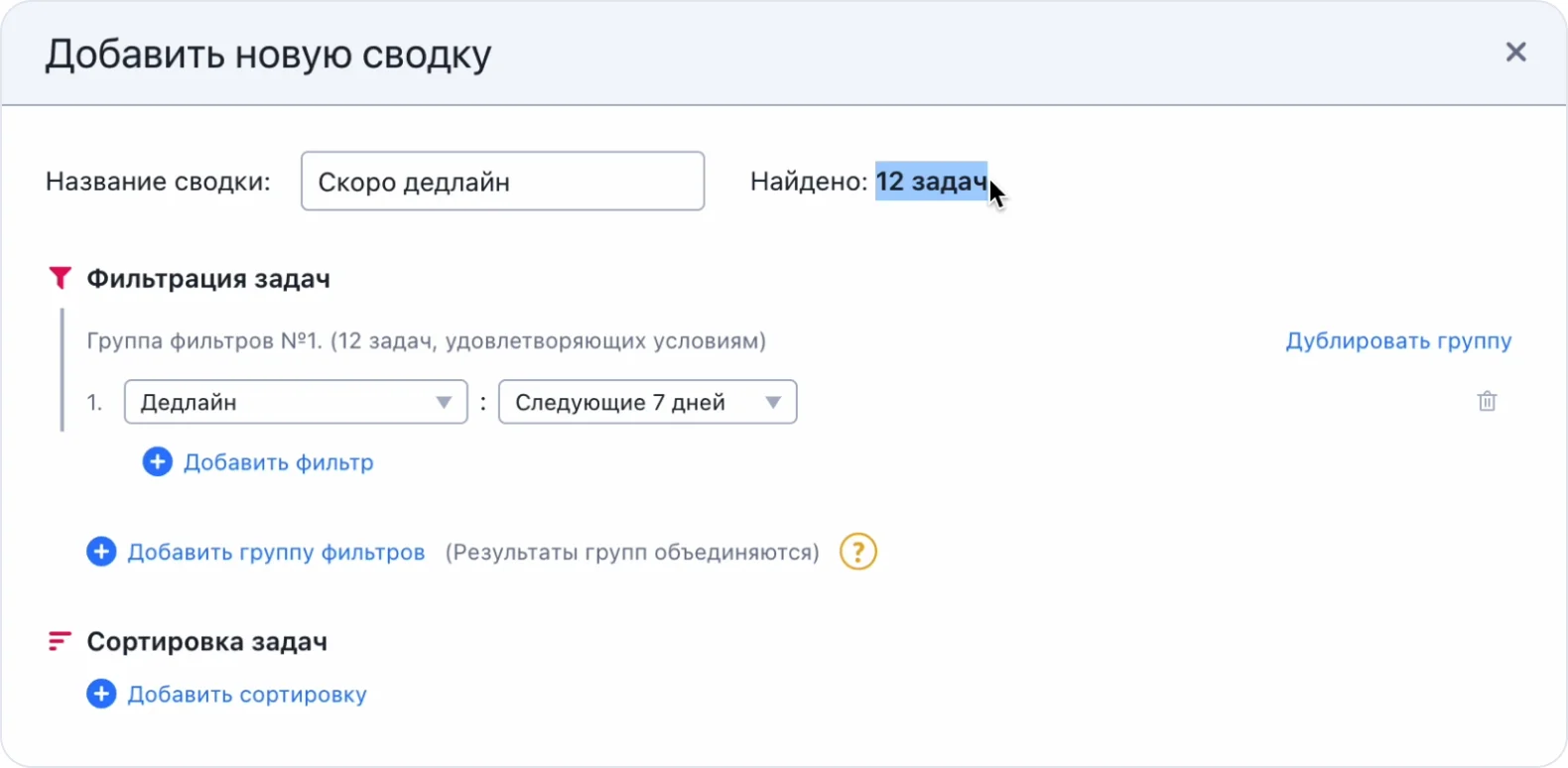
Кстати, а вдруг уже есть задачи, которые выполнили раньше дедлайна? Добавлю ещё один фильтр. То есть задачи должны будут удовлетворять обоим фильтрам. Выберу "Статус выполнения" — "Выполнена". Сверху сразу отобразится их количество. Таким образом если есть и выполненные и невыполненные, вы можете даже не создав сводку понять это по этому признаку.
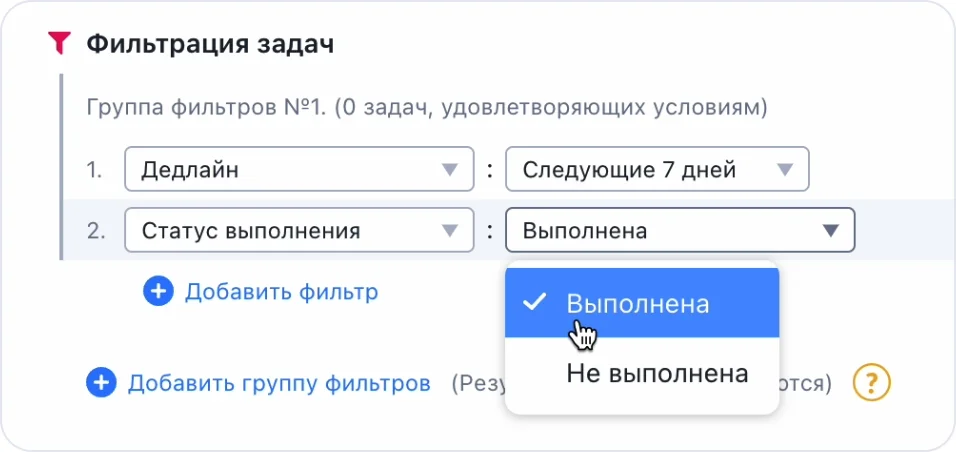
Удалю пока этот фильтр по выполненности, добавлю "Расположение" » проект "Планирование" » "Все доски". Тут ещё есть опции — выбрано "Без подзадач", поменяю на все. Кстати, сразу можно добавить ещё одно расположение, добавив к результатам.
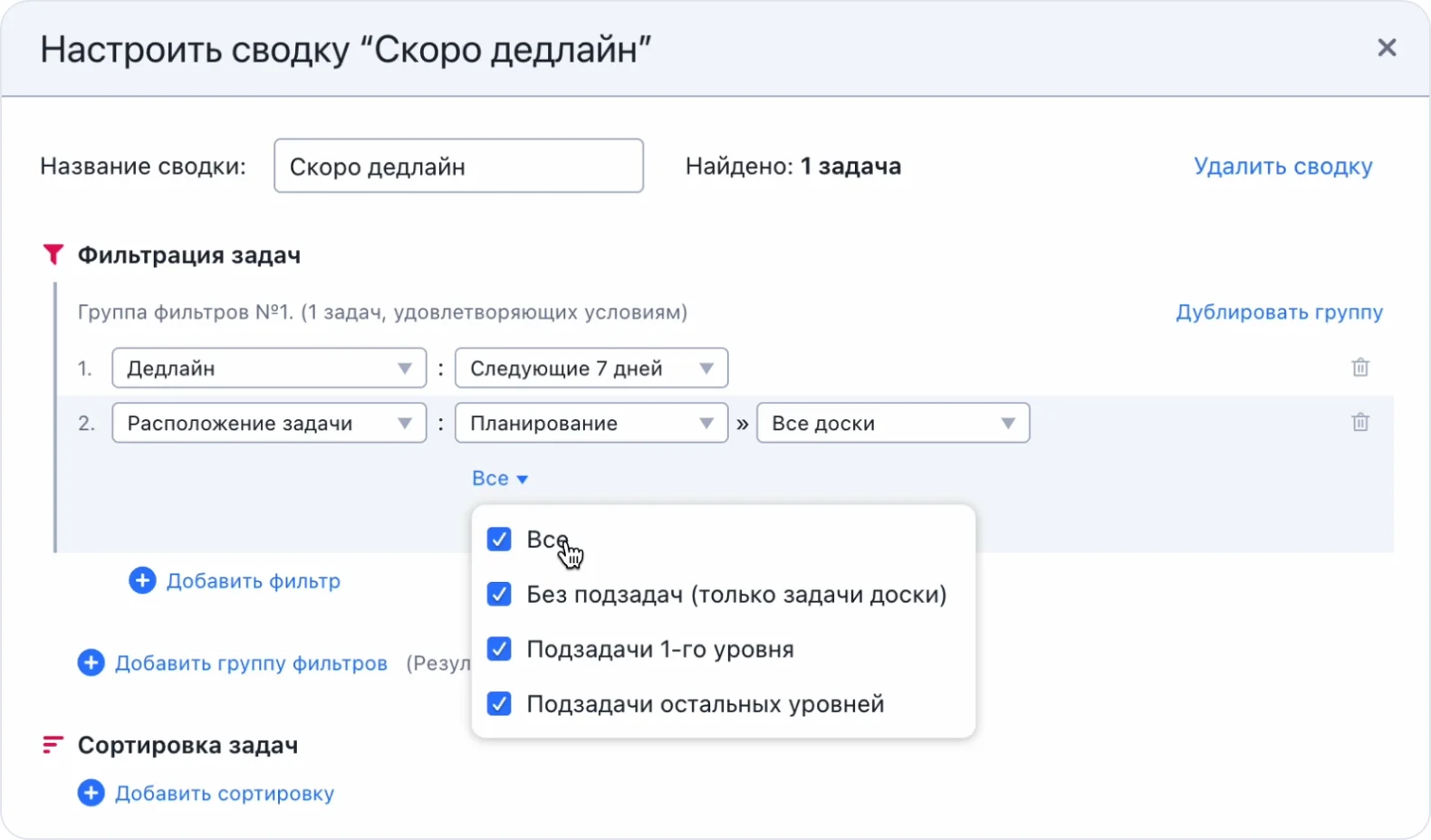
Назовём сводку "Ближайшее у Планирования". А ещё можно создать следующую колонку "ближайшее у Разработки" и ещё одну "Ближайшее у Маркетинга" и так далее. Поскольку вы указали относительный дедлайн (ближайшие 7 дней), то он каждый новый день будет показывать на следующие 7 дней. Вот так по наличию дедлайна будете на одной доске видеть всё, что происходит в разных проектах вашей компании.
Приведу ещё один актуальный пример из нашей компании. К нам каждый день поступает большое количество обращений от пользователей и они все обрабатываются сотрудниками отдела поддержки. Если обращение содержит какой-то запрос или даже намёк на запрос, сотрудники заносят это пожелание на доску. К ним проставляются коэффициенты кол-ва запросов. И главное — поддержка ставит стикер, к какой подсистеме относится этот запрос. Но тут всё неструктурировано.
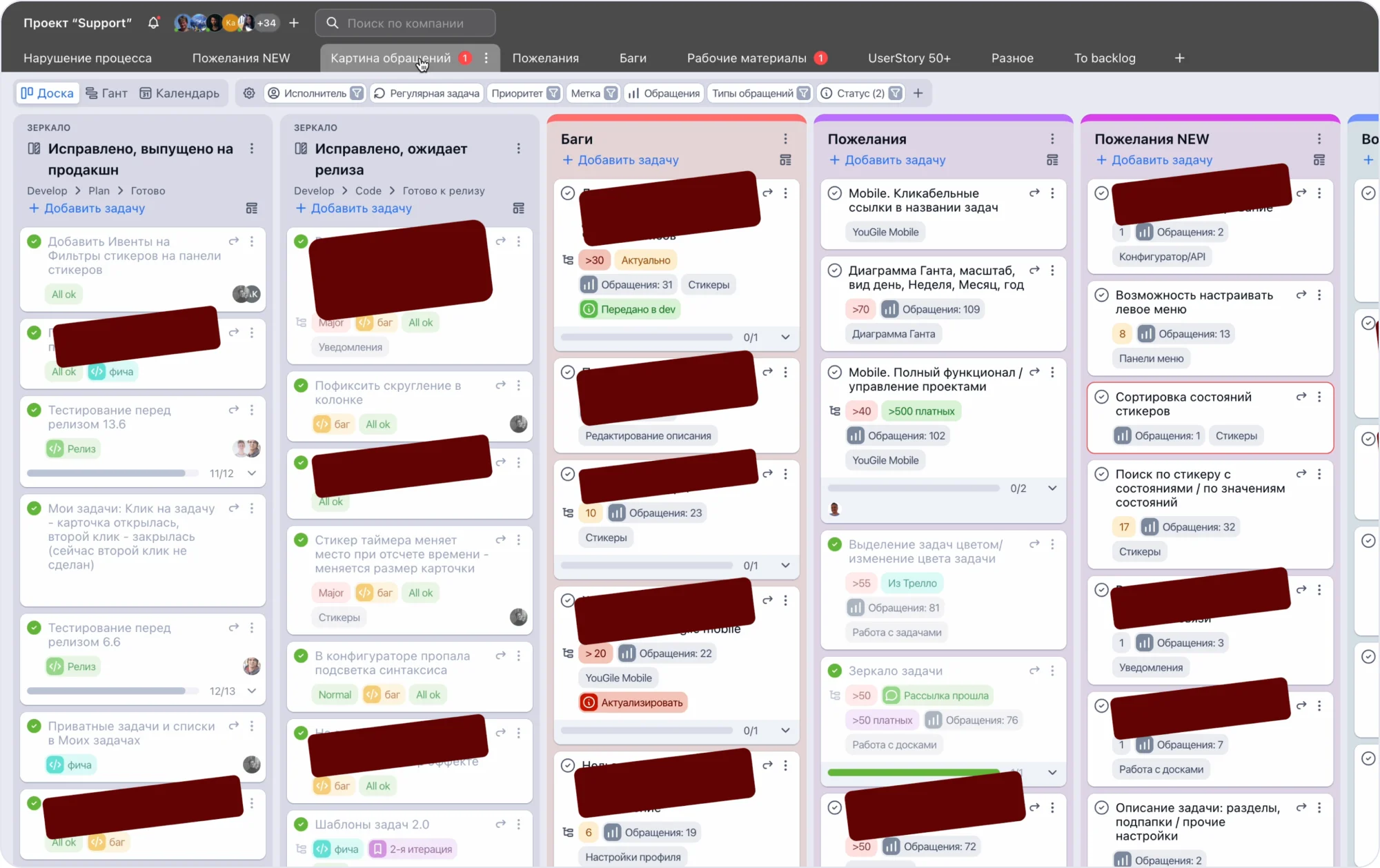
А дальше из этого нужно составлять план что делать в ближайшее время. И поэтому создана доска из сводок, которая структурирует все эти запросы по категориям и сортирует по убыванию коэффициента обращений. То есть самые популярные обращения по каждой из категорий оказываются сверху. Бывает, иногда мы делаем какие-то функции вне этого, но такая доска позволяет держать нам руку на пульсе желаний наших пользователей и постепенно становиться лучшей системой управления проектами.
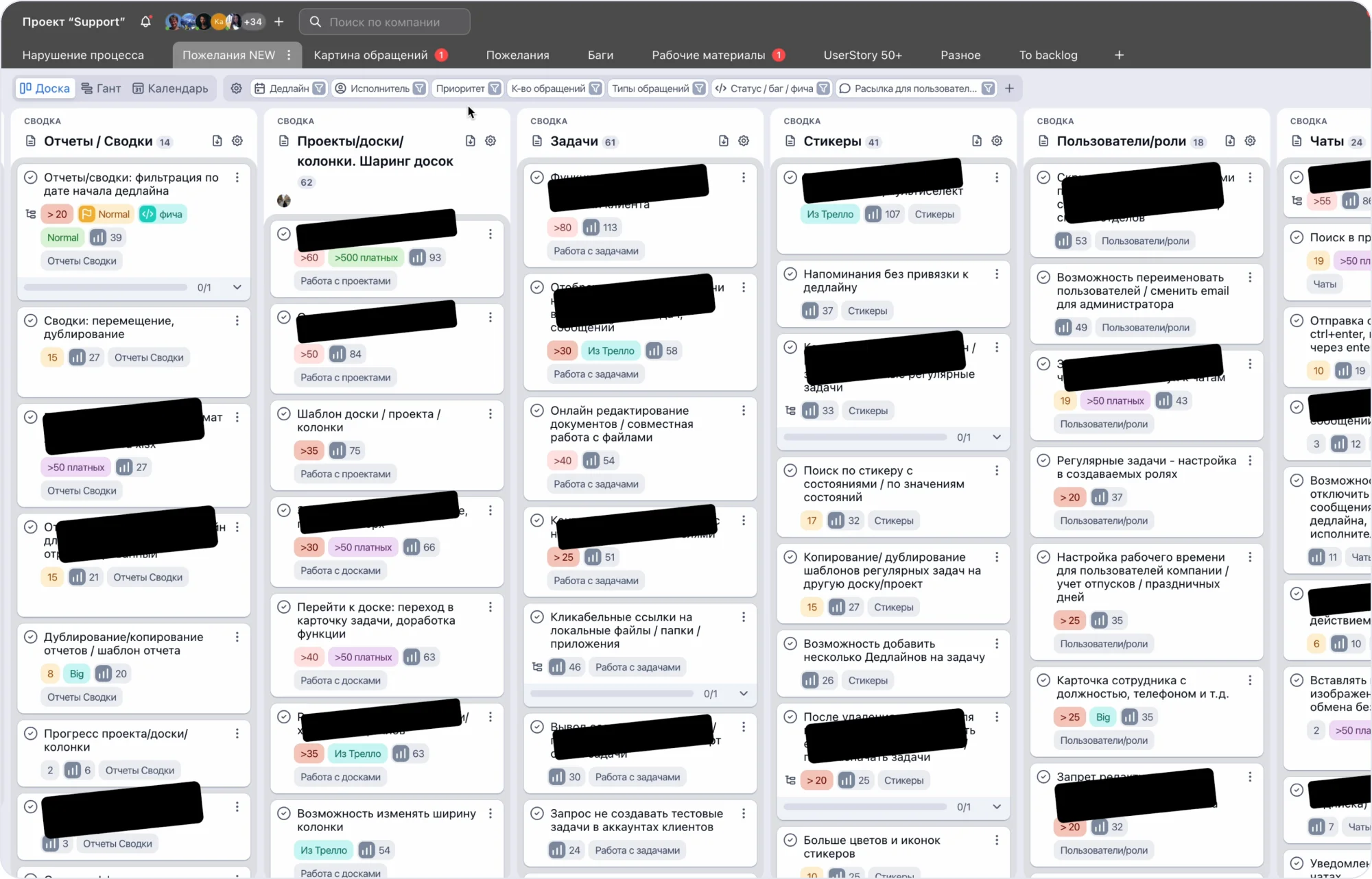
#### Второй подход — Хорошо построенная доска.
И это не только структура, хотя она тоже важна. Структура может быть разной в зависимости от вашего процесса. Например, на доске части программистов задачи распределяются по сотрудникам, видна загрузка каждого из них.
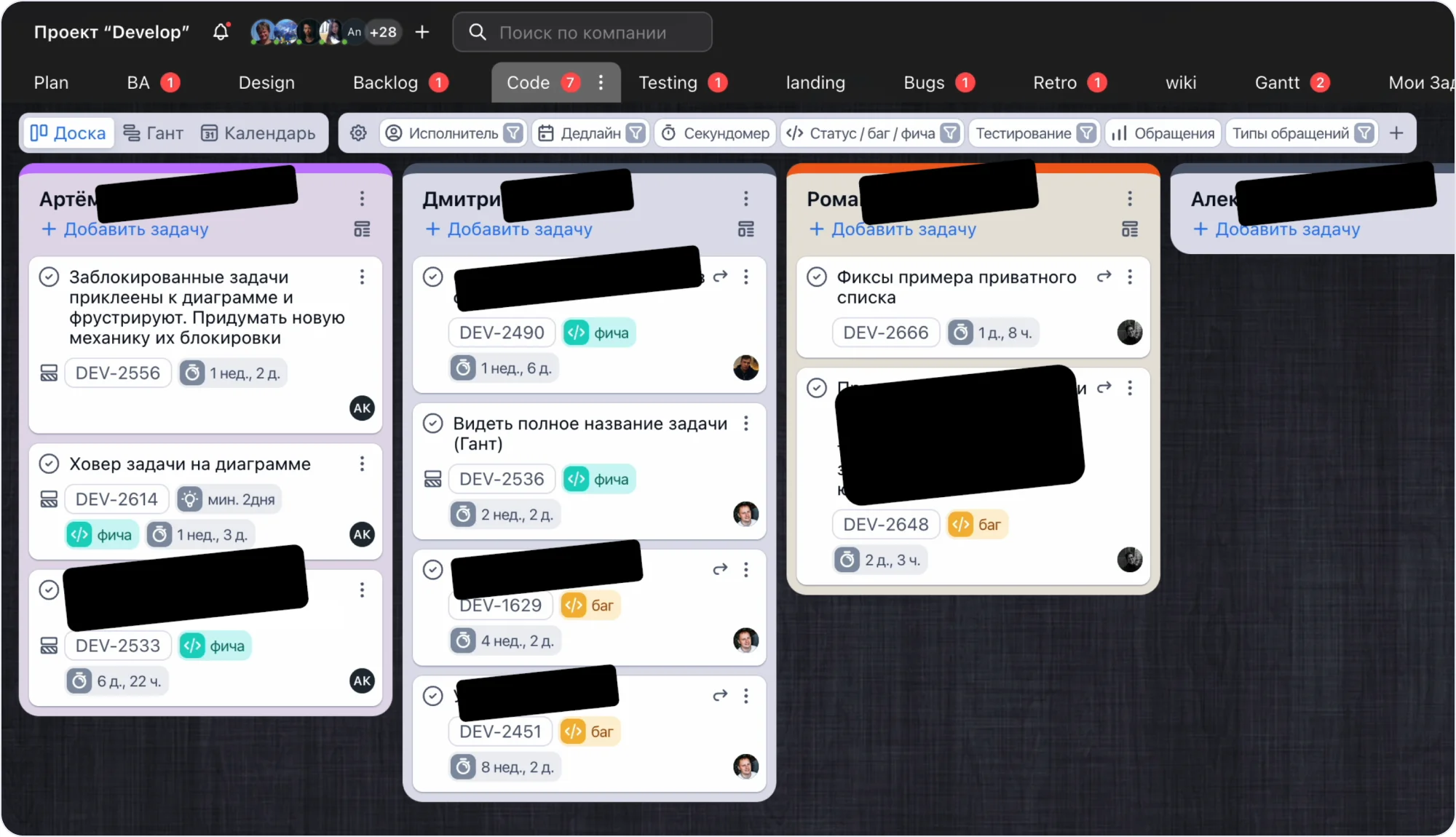
А в других местах задачи могут идти по последовательному процессу и видно на какой стадии какая задача находится.
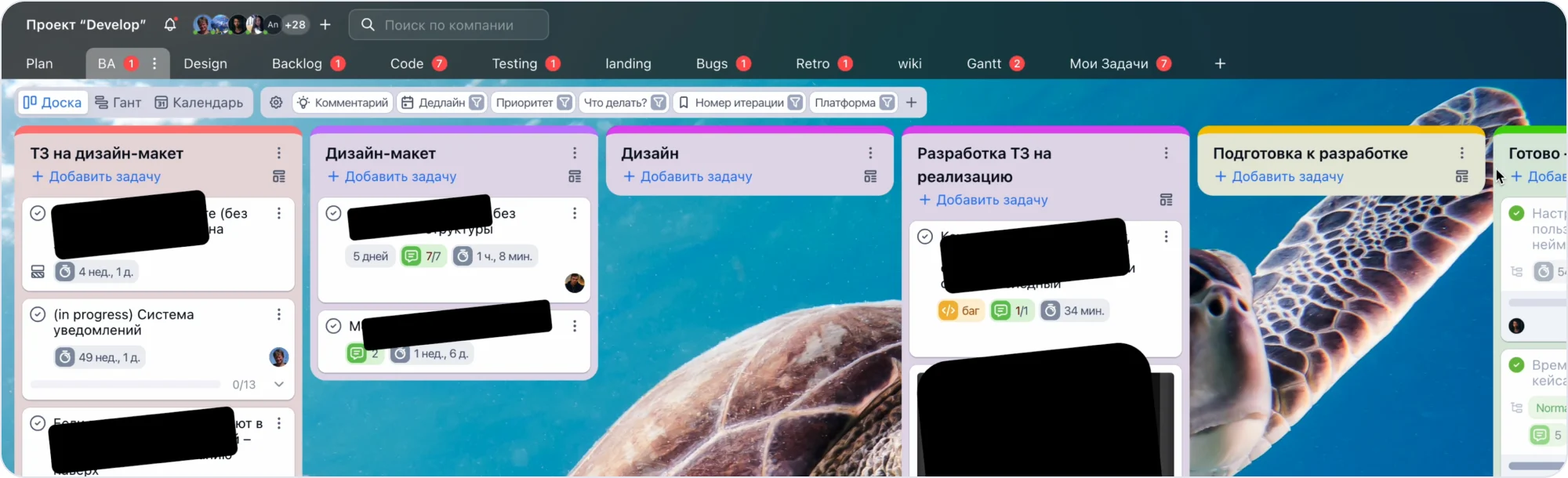
Оба этих подхода повышают уровень прозрачности в компании.
Но есть ещё и настройки доски. Самые важные для прозрачности — это "Показывать кол-во задач в колонках", "Кол-во сообщений на карточке" и "Отображать время в колонках". И если структура отражает процесс, то эти параметры больше позволяют понять, как идёт сама работа. Например, если включить сообщения на задаче, на стикере через слэш показывается кол-во новых для вас сообщений. А во “Времени в колонках” можно посмотреть отчёт и найти узкое место в процессах. Вы сразу увидите, где залёживаются задачки и значит это место в вашей компании нужно оптимизировать. Добавить сотрудников, например.
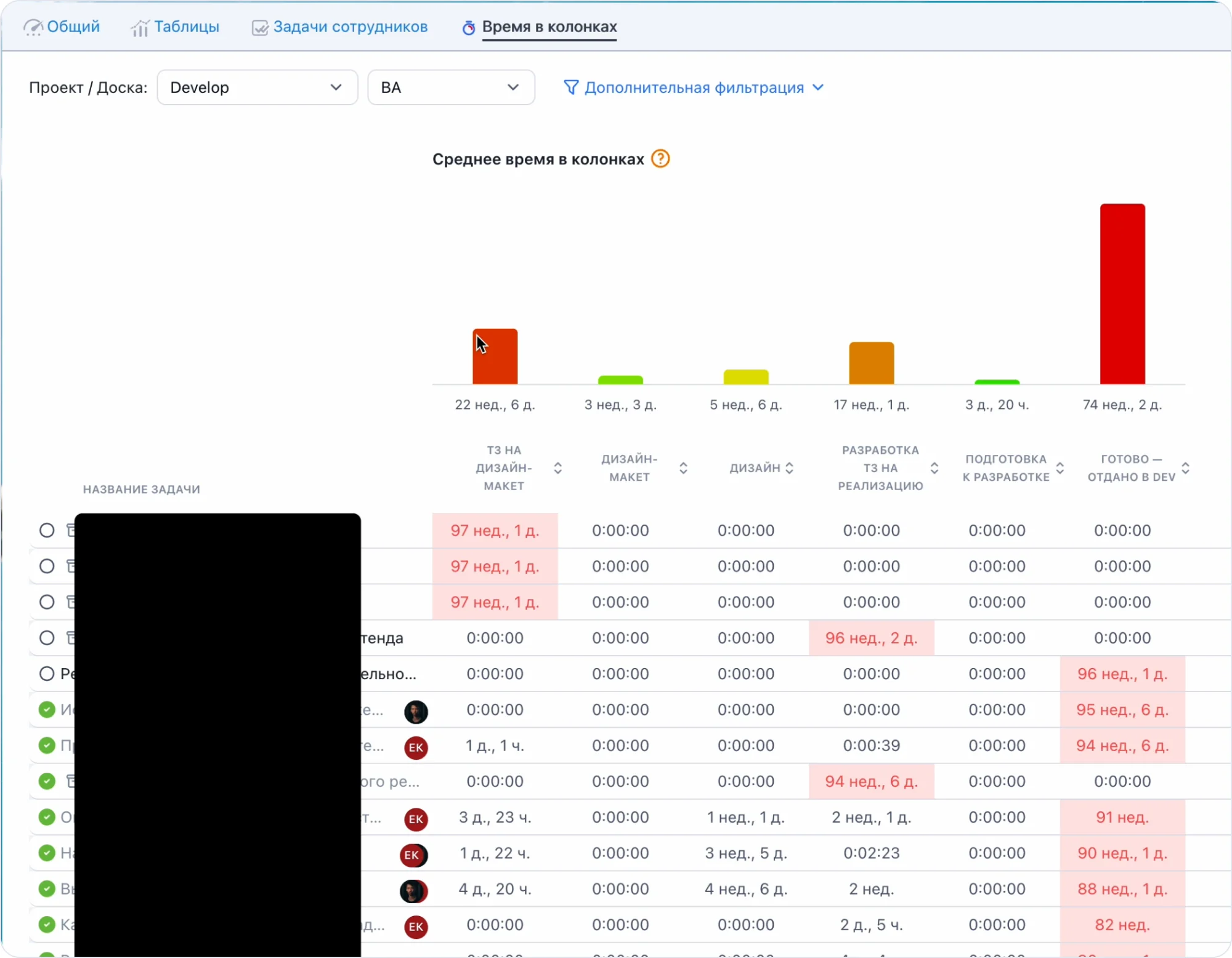
Ещё здесь есть вид Ганта. И если в вашей компании ставятся дедлайны, то это тоже позволяет понять что происходит. Сейчас контейнер — это столбик на доске. Какой столбик какой много занимает, какой мало.
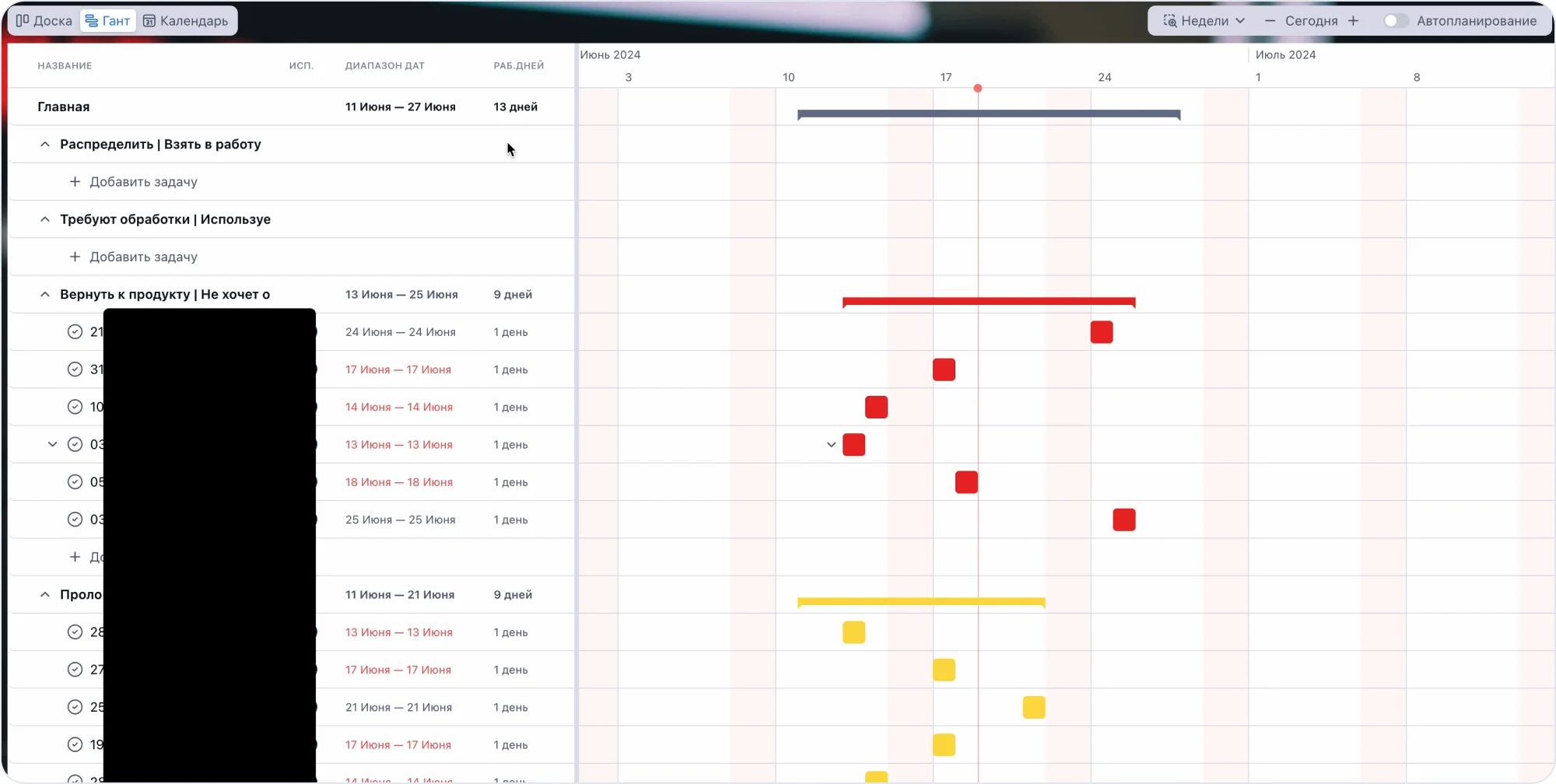
#### Третий подход — Зеркальные задачки.
И это потрясающе гибкий инструмент. Для начала расскажу что такое "зеркальные задачи". Вероятно вам уже известна наша концепция зеркальных колонок — когда всё, что происходит в оригинальной, происходит и в зеркальной. И наоборот. Это называется "зеркало", точное отражение оригинальной колонки. Правда в отличие от реального зеркала, ничего не разворачивается :) Мы пошли ещё дальше. К любой задаче можно создать зеркало задачи. Это не просто копия задачи. Это как будто бы одна и та же задача, только они могут находиться абсолютно в разных местах компании и обеспечивать таким образом связь между разными отделами. Эдакая червоточина из проекта в проект.
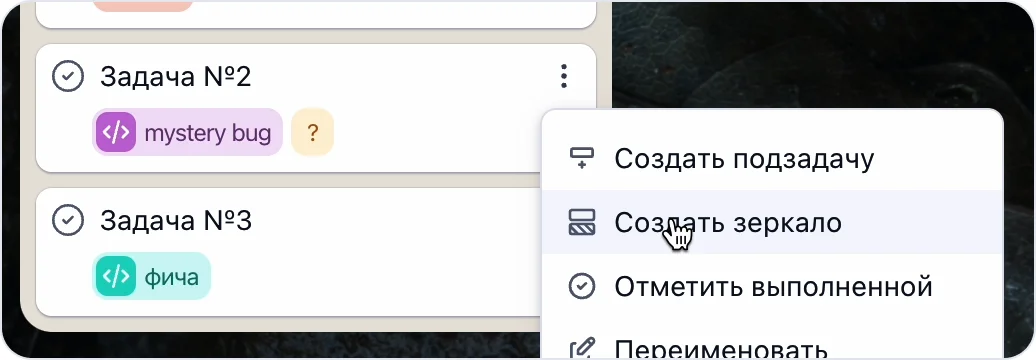
У них всё происходит одновременно. Чаты, подзадачи, файлы, чеклисты, описания. Считайте, что это одна и та же задача, которая может быть в двух местах одновременно. Невозможная концепция в реальной жизни, но возможная в цифровых системах. Единственное их отличие — ID задачи.
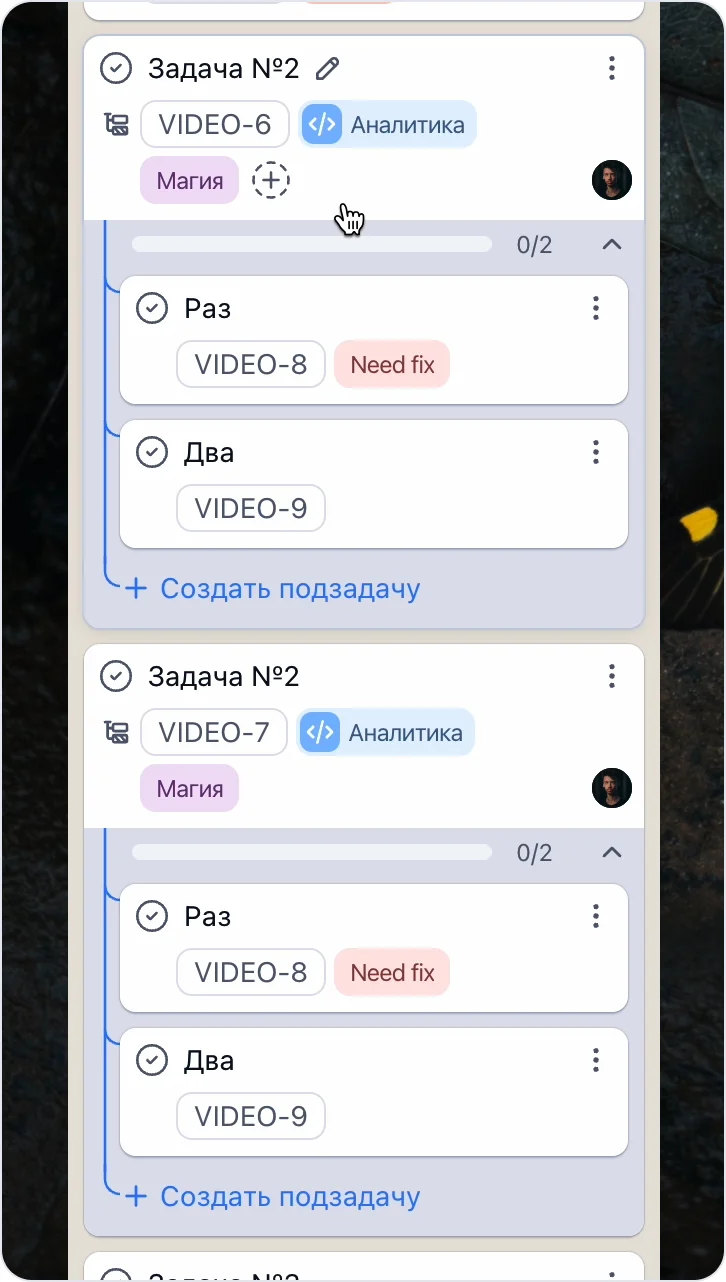
Можно даже удалить задачу, из которой мы создали зеркало. Язык не поворачивается назвать ее оригинальной, потому что зеркало — это теперь тоже оригинальная задача. Так вот если удалить любую из задач, то ничего плохого не произойдёт, вся работа продолжиться в оставшейся. Теперь о том, как это может вам помочь. Ну как минимум, можно собраться руководителями отделов и на верхнем уровне запланировать что-то в компании. Создать зеркала этих задач (1) и растащить по отделам (2), которые будут заниматься этими задачами. А на этой доске планирования останутся зеркала и можно следить за всеми этими задачами в одной колонке, не тратя время на их поиск по разным проектам.
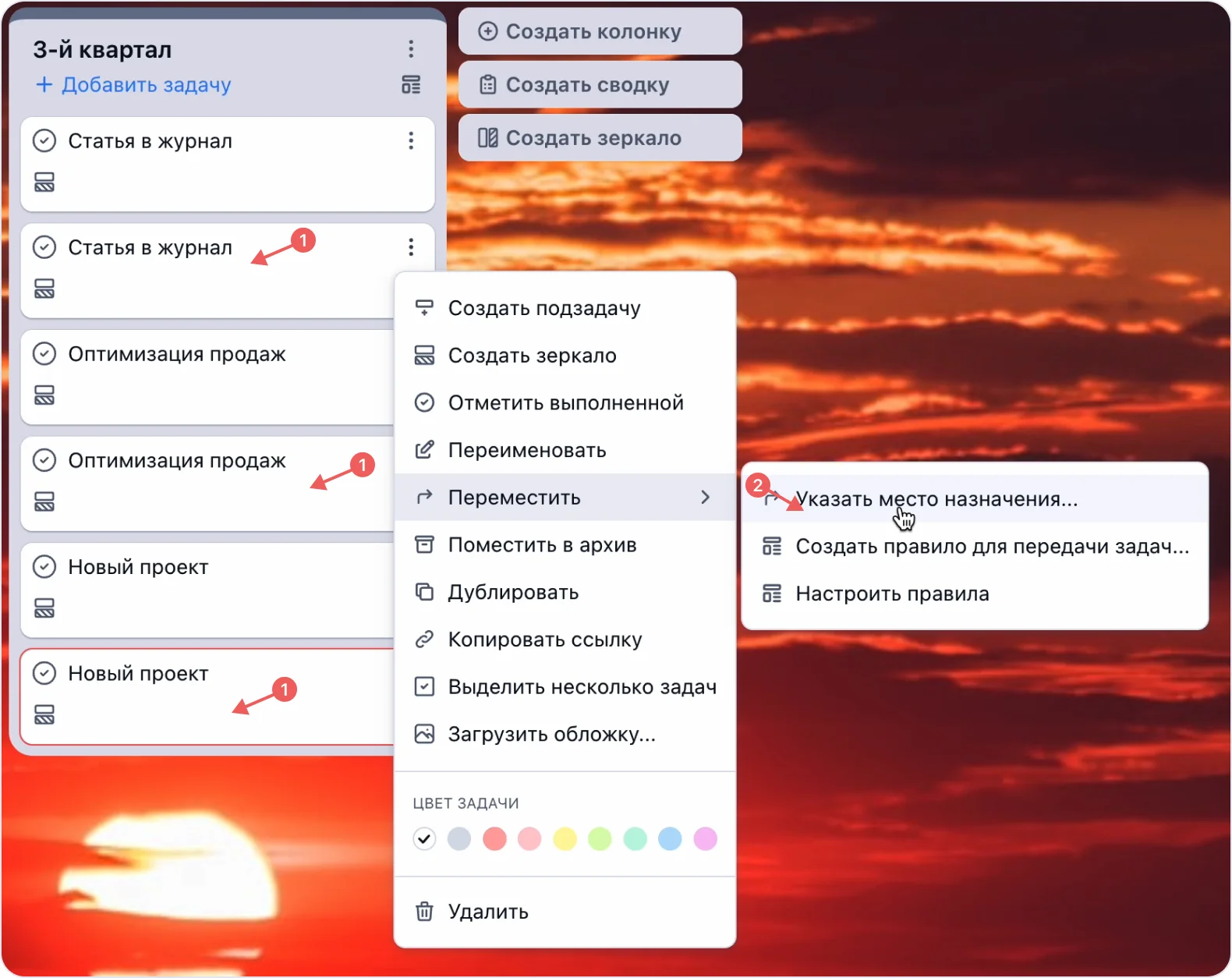
А можно наоборот. Руководитель может потратить 15 минут на какой-нибудь интересующей его доске, создать зеркала задач, за которыми ему хочется наблюдать, переместить их куда-нибудь к себе и видеть по ним весь прогресс. Получится такой дашборд из зеркальных задач, который будет интерактивно обновляться. Потом задачу оттуда можно удалить, ничего плохого не случится.
**А сейчас расскажу самый интересный кейс.**
Предположим, вот есть доска менеджмента, где поставлена какая-то задача. К этой доске больше никто доступа не имеет. Теперь эту задачу надо отправить в работу в нужный отдел. Создаём зеркало, отправляем в нужный отдел.
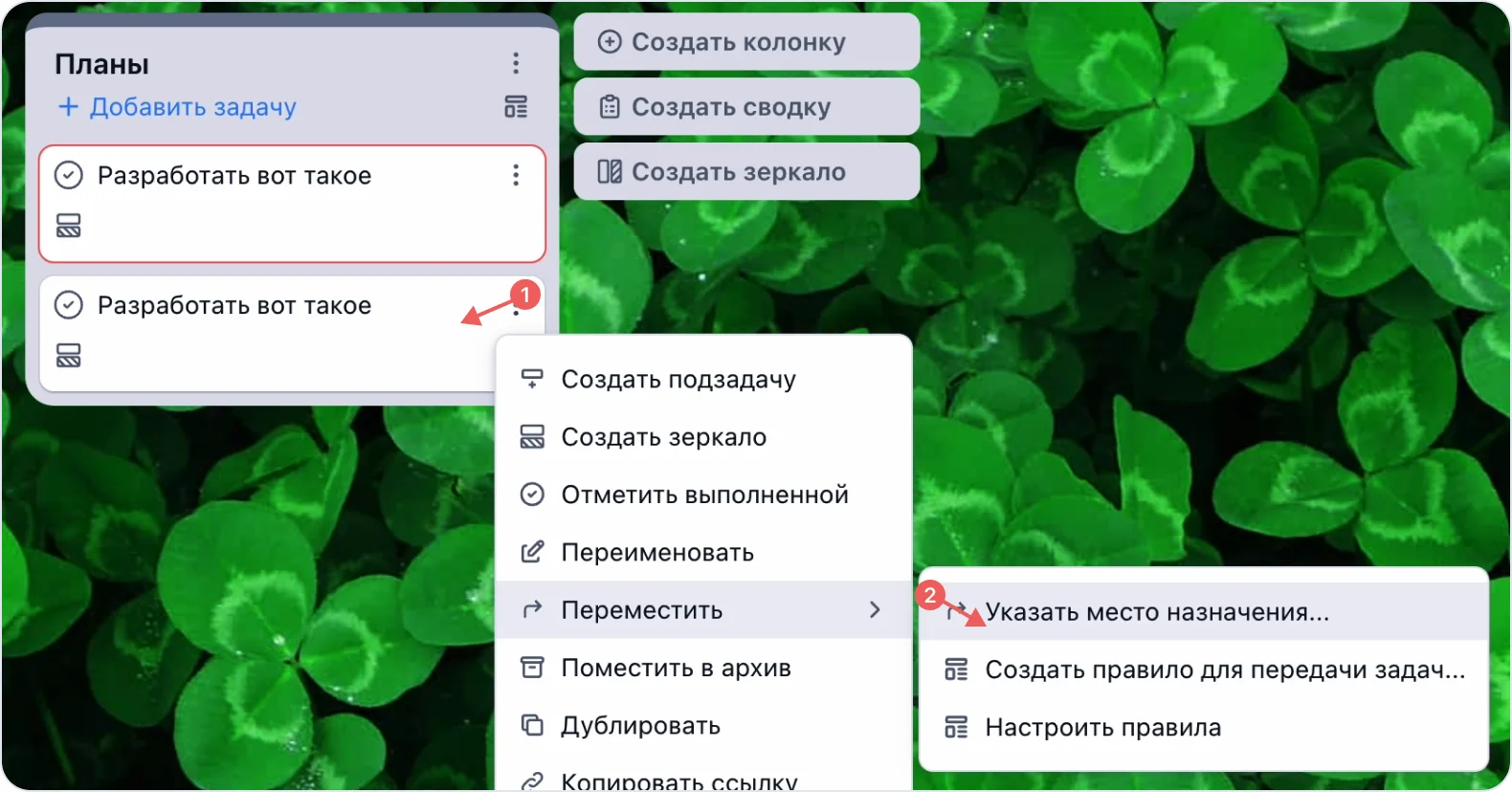
Они там получают эту задачу, работают с ней, вешают свои стикеры (1) и вот на каком-то этапе по этой задаче надо провести закупку через бухгалтерию. Для этого есть стикер "В бухгалтерии" с разными состояниями (2).
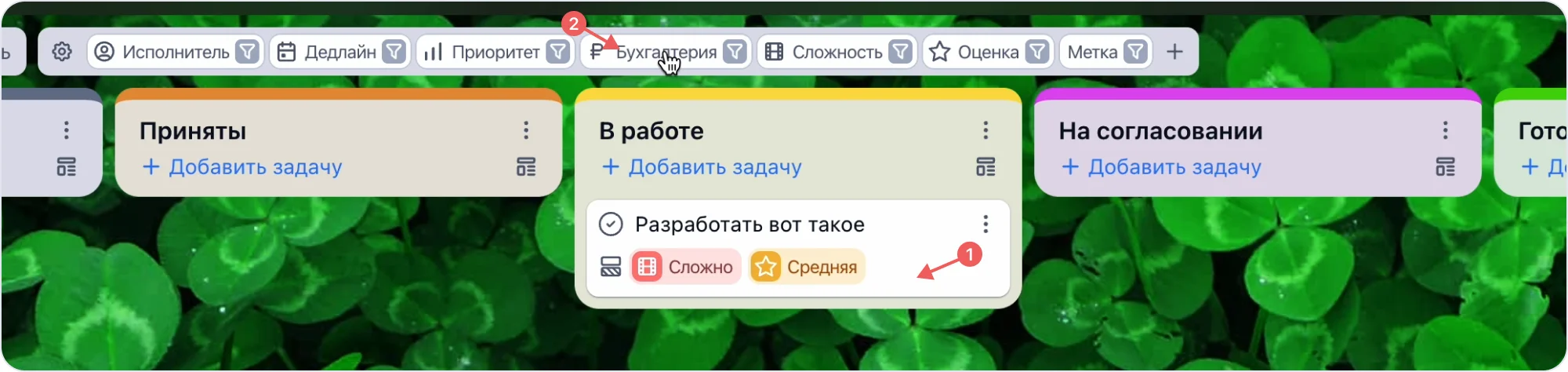
А у бухгалтерии есть свой проект (1). Бухгалтерия не видит другие проекты кроме своего, а отделы не видят проект бухгалтерии. У бухгалтерии на доске с их процессом первой колонкой стоит сводка (2), которая следит за всем задачами в компании, есть ли у задачи стикер "В бухгалтерии" вне зависимости от его состояния. Вот настройки этой сводки (3). Если стикер есть, то задача появляется в этой сводке. Сейчас нет задач с этим стикером, поэтому и число тут — ноль.
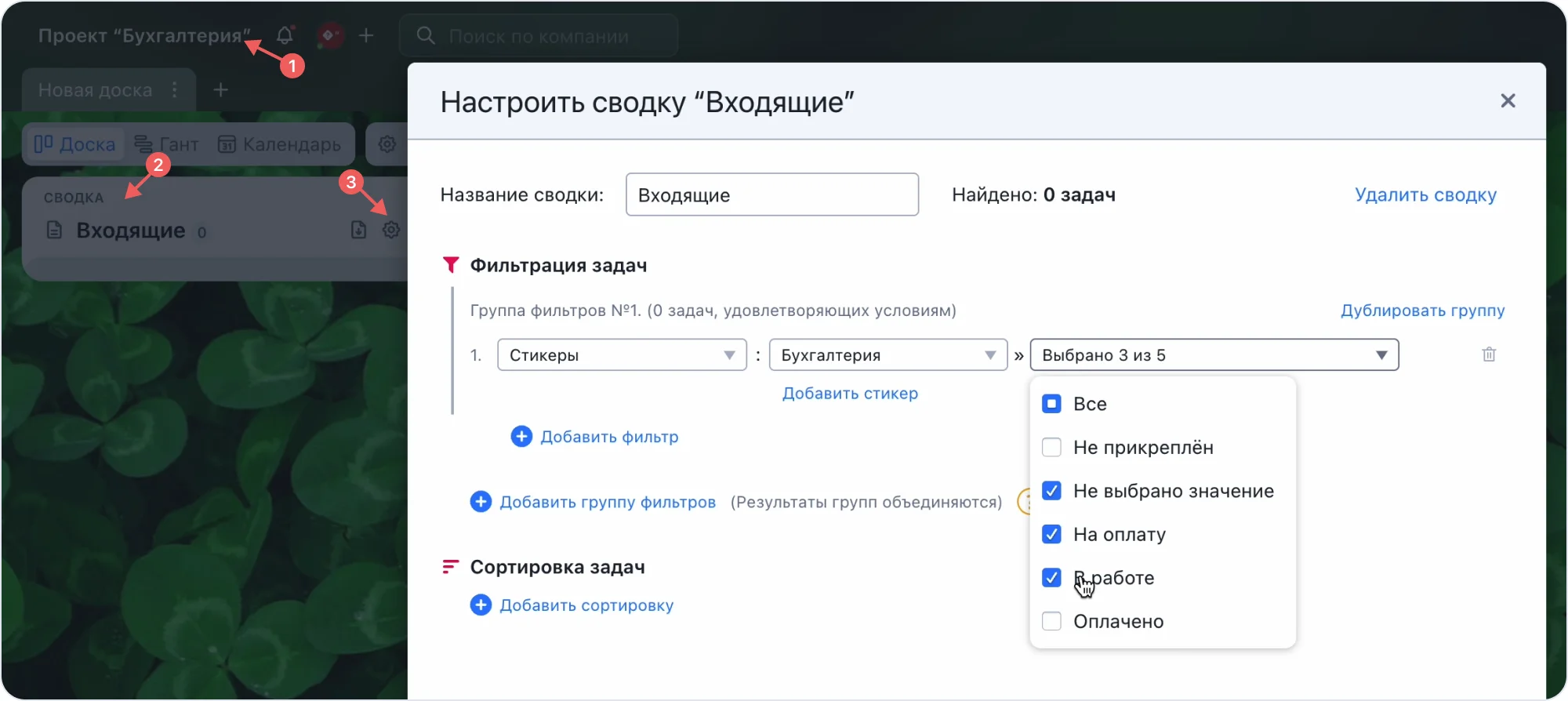
Переходим на доску отдела и прикреляем к задаче этот стикер. Можно поставить состояние "На оплату".
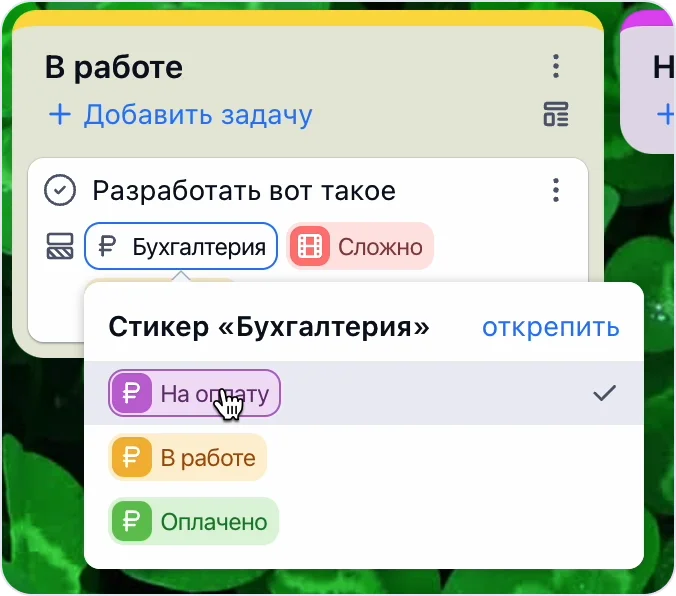
Переходим в бухгалтерию — вот эта задача появилась. Теперь самое интересное. Бухгалтерия перетаскивает к себе эту задачу в колонку "В работе", при этом создаётся зеркало задачи.
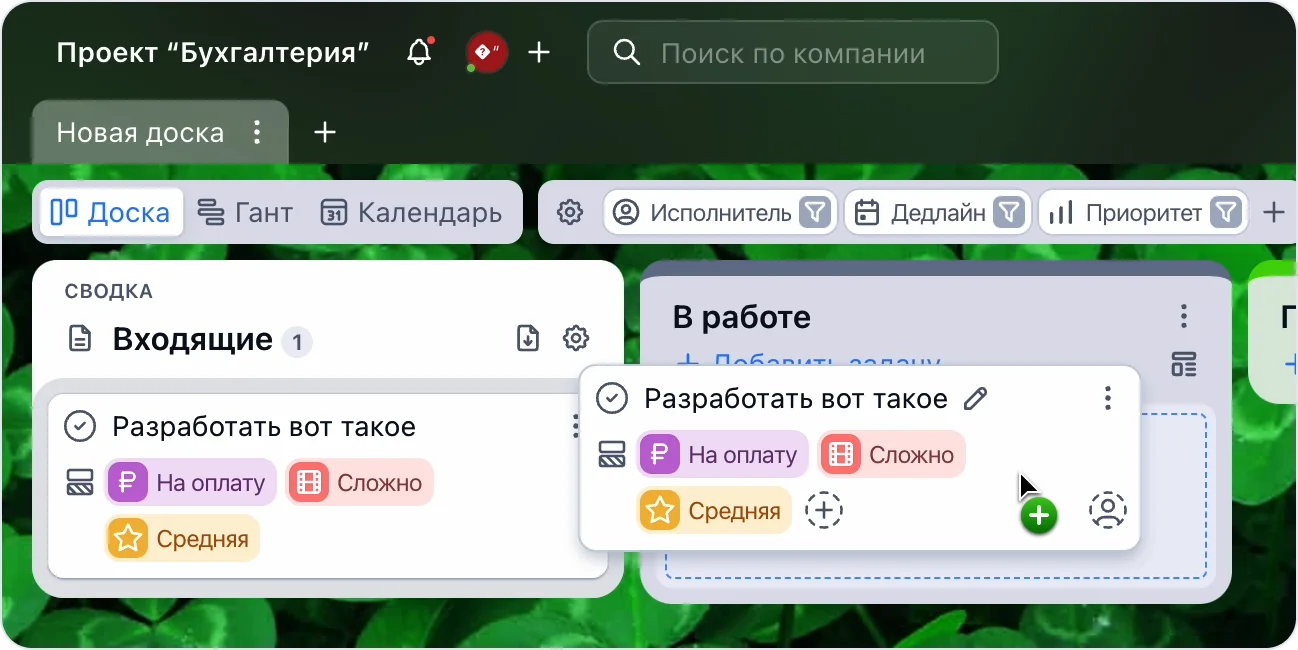
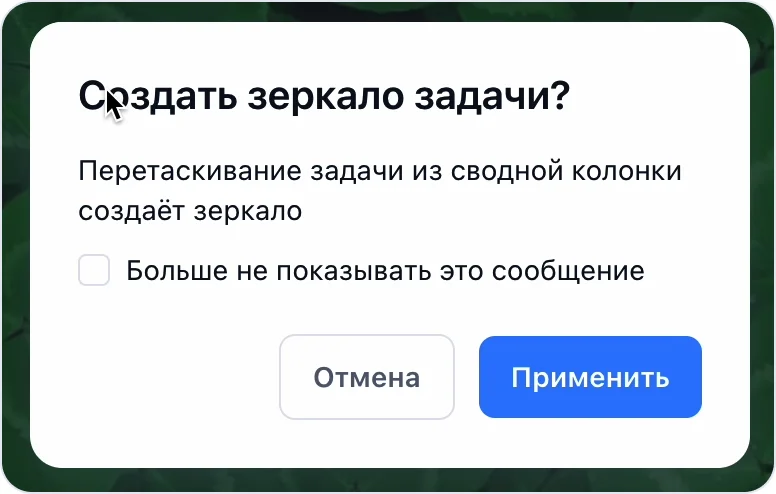
Теперь бухгалтерия может вести эту задачу по своему процессу и менять состояния стикеров. Например, сменить состояние "На оплату" на "В работе". Конечно же это отобразится в сводке. Сразу всем понятно, что уже не надо эту задачу брать в работу. А на доске отдела задача стоит на том же месте, но у неё тоже поменялось состояние стикера. И теперь там все здесь знают, что у бухгалтерии задача в работе.
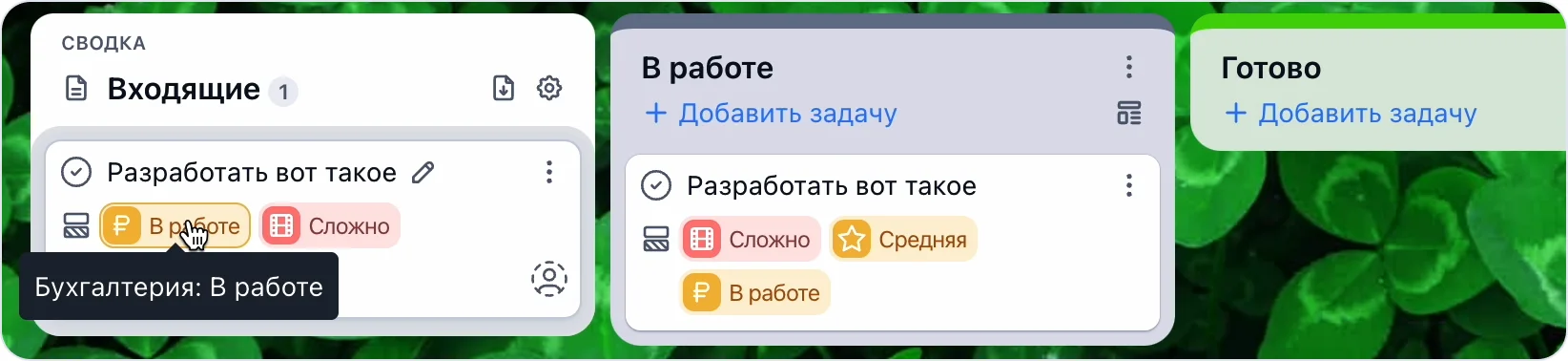
Когда бухгалтерия всё оплатит, задача у них перейдёт в колонку выполненные и они поставят "Оплачено". Это увидят в отделе, уберут стикер и продолжат свою работу. В бухгалтерии увидят, что стикера на задаче нет, а значит можно удалять задачу. Удалится её зеркало. Другая задача продолжает своё движение в отделе.
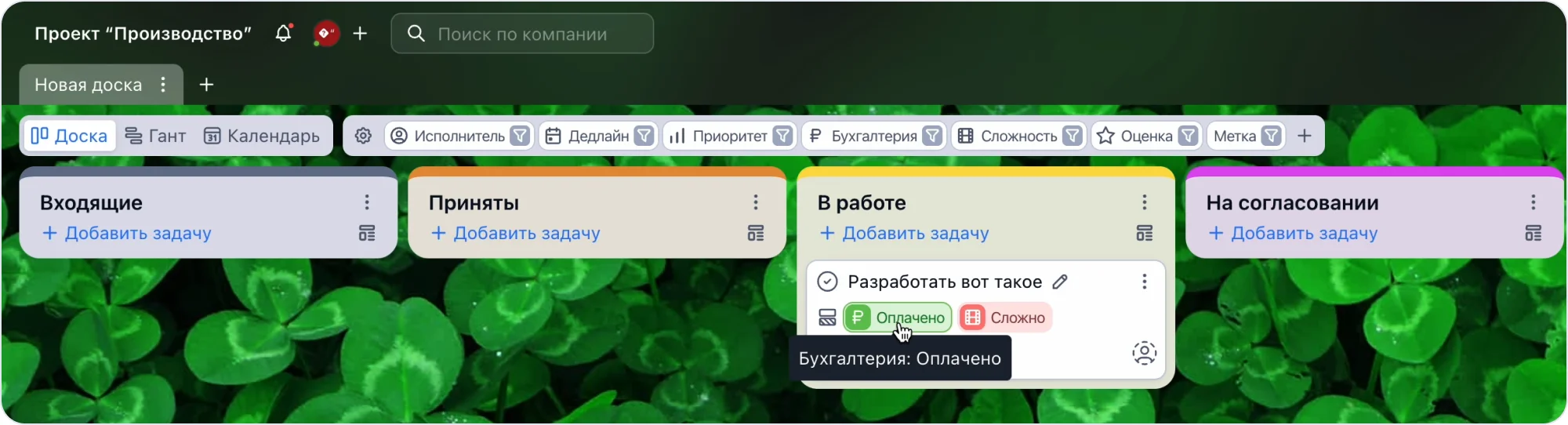
И это только один небольшой пример самых разных возможностей, которые доступны вам с помощью зеркальных задач.
#### Четвертый подход — Использование ленты событий.
Это в какой-то степени отчёт, но мы решили выделить его в отдельный пункт. Это все события в вашей компании по всем задачам, которые вам доступны. Соответственно, руководителю доступны все задачи. А чтобы структурировать этот огромный поток, сделана фильтрация и самое главное — предустановки фильтрации. По-умолчанию уже созданы примеры, но их можно удалить и создать свои.
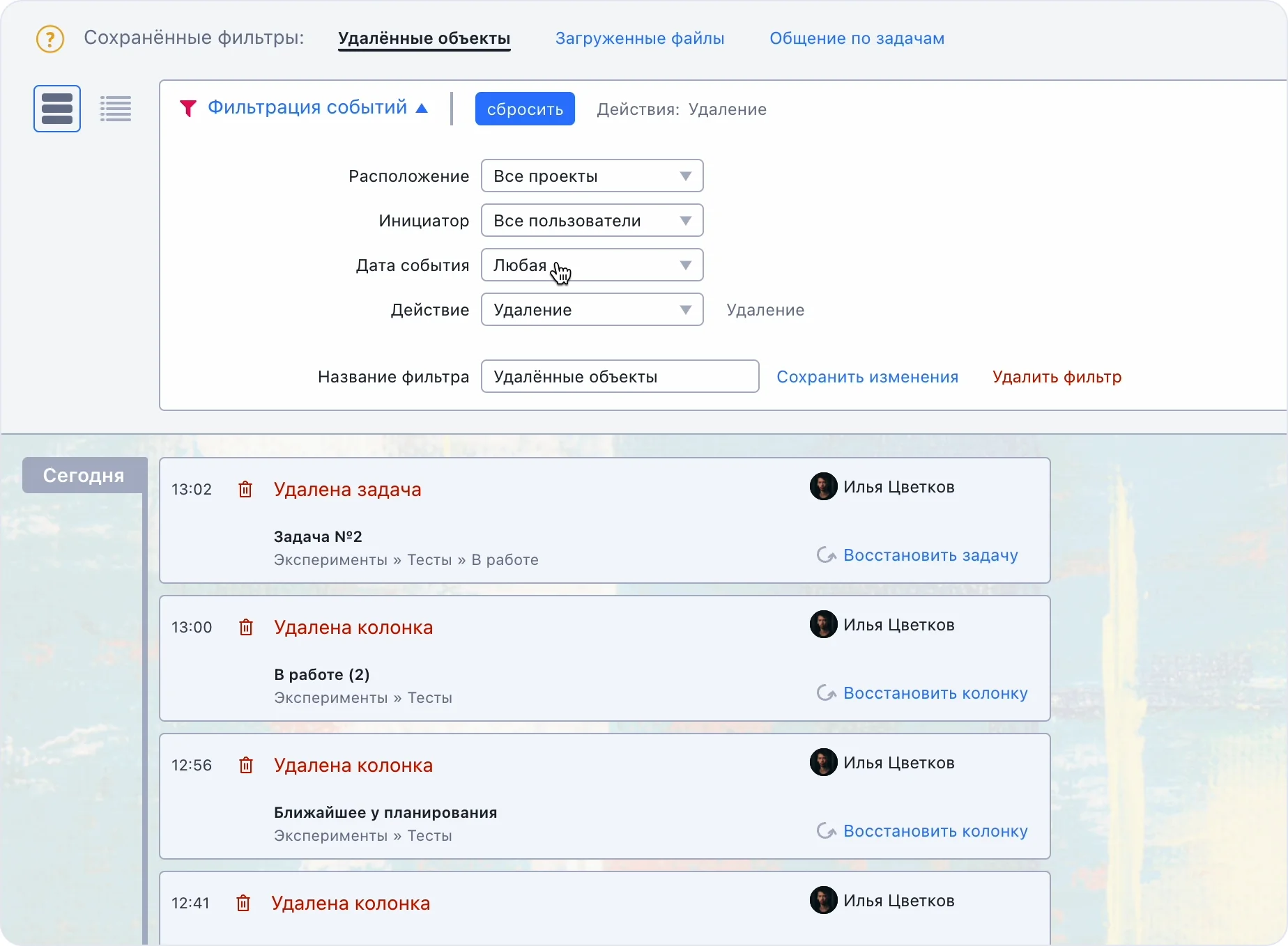
Например, можно отфильтровать по дизайнеру и только по файлам.
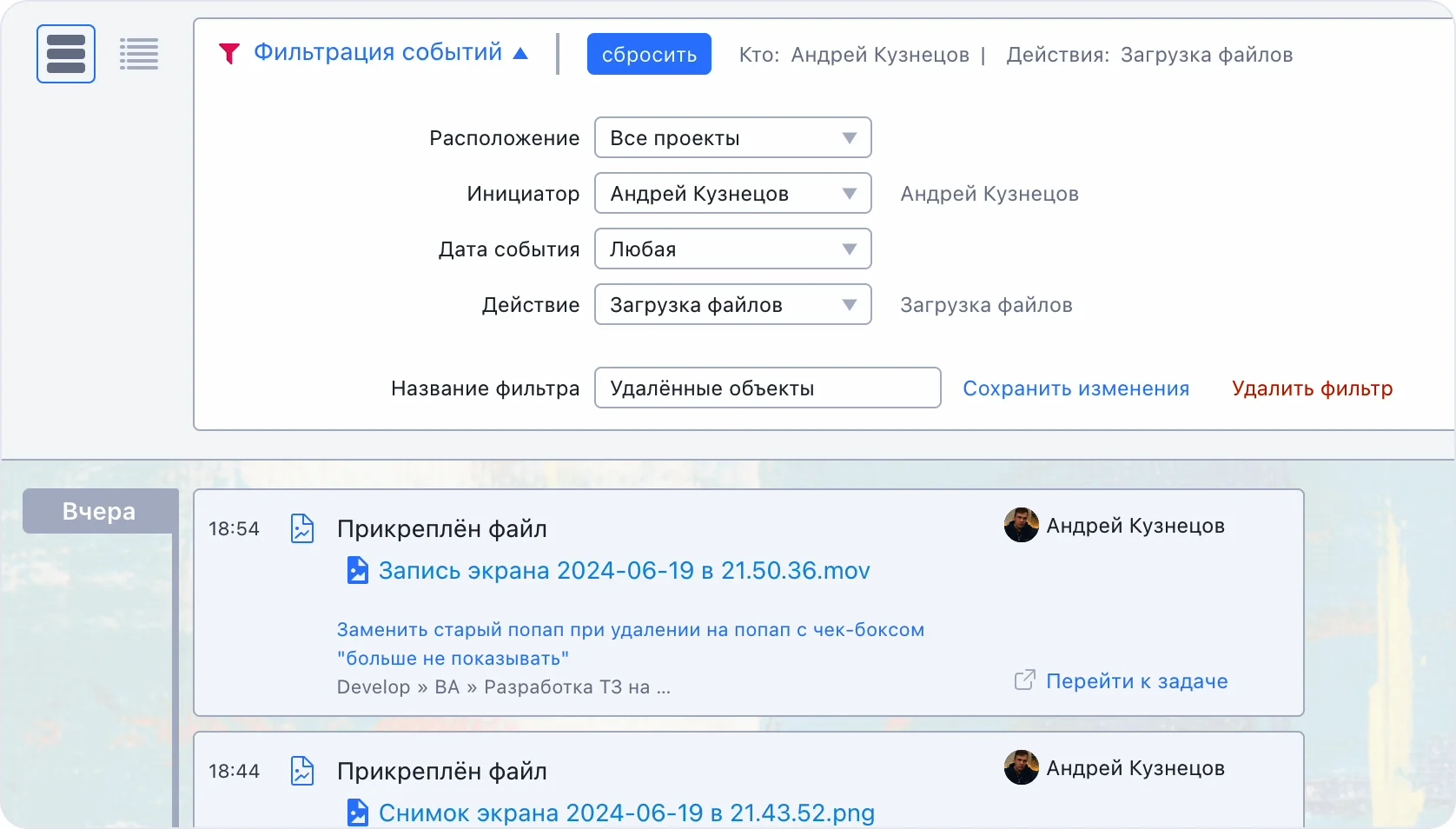
Или вот сразу кейс — вы онбордите нового сотрудника и хотите посмотреть, как он вливается в работу. Фильтруем по нему ленту событий и смотрим его диалоги.
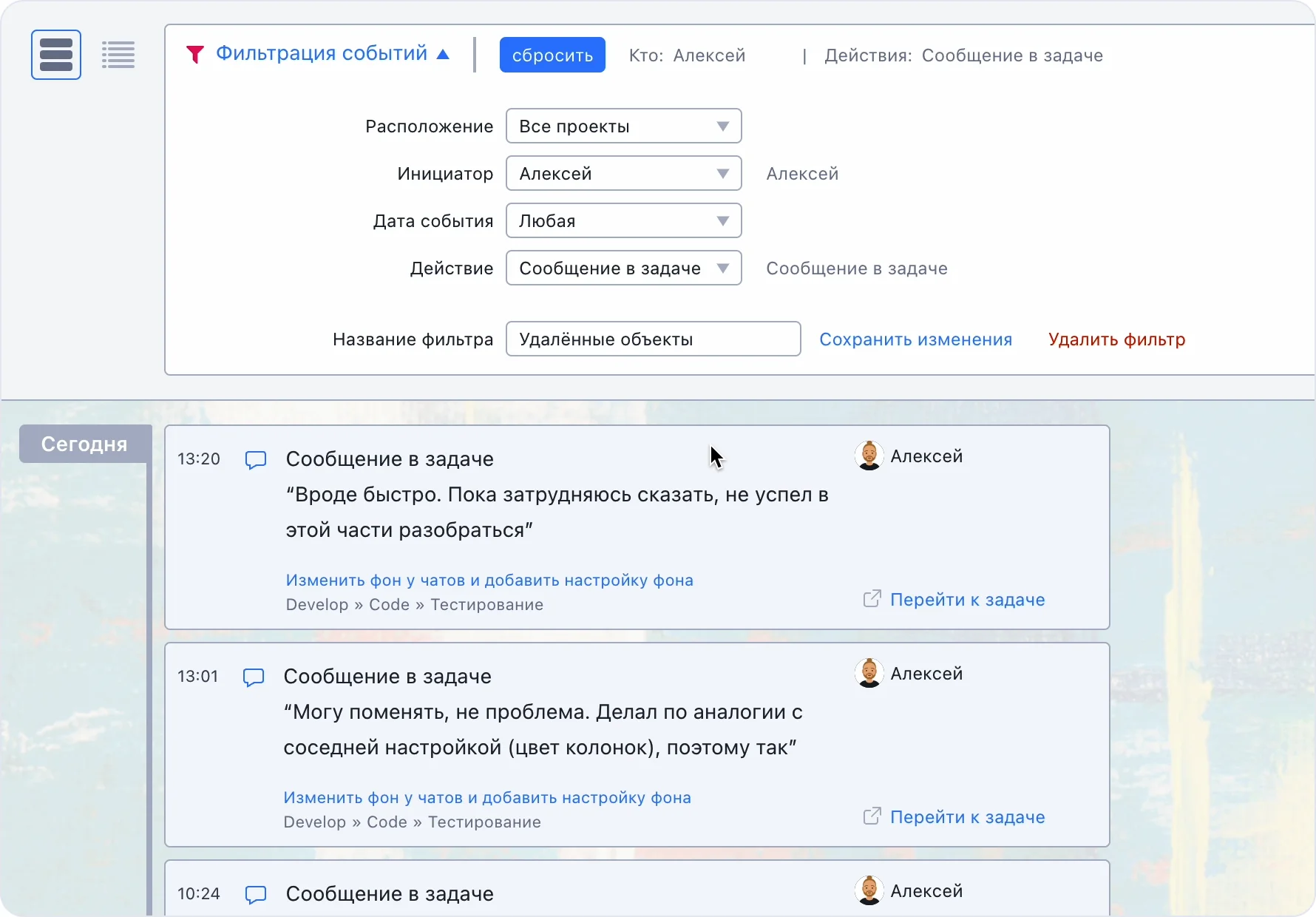
Ну а если и этого не хватает, то можно воспользоватьс следующим подходом…
#### Пятый подход — Табличные отчёты.
Это, наверное, самый мощный инструмент в системе. Это почти как сводки, о которых я уже рассказал. Но здесь результаты выводятся в виде таблицы. Изначально мы тоже предлагаем предустановленные отчёты, но можете их удалить или изменить и создать свои. Давайте я тут подробнее остановлюсь на настройках с примерами использования.
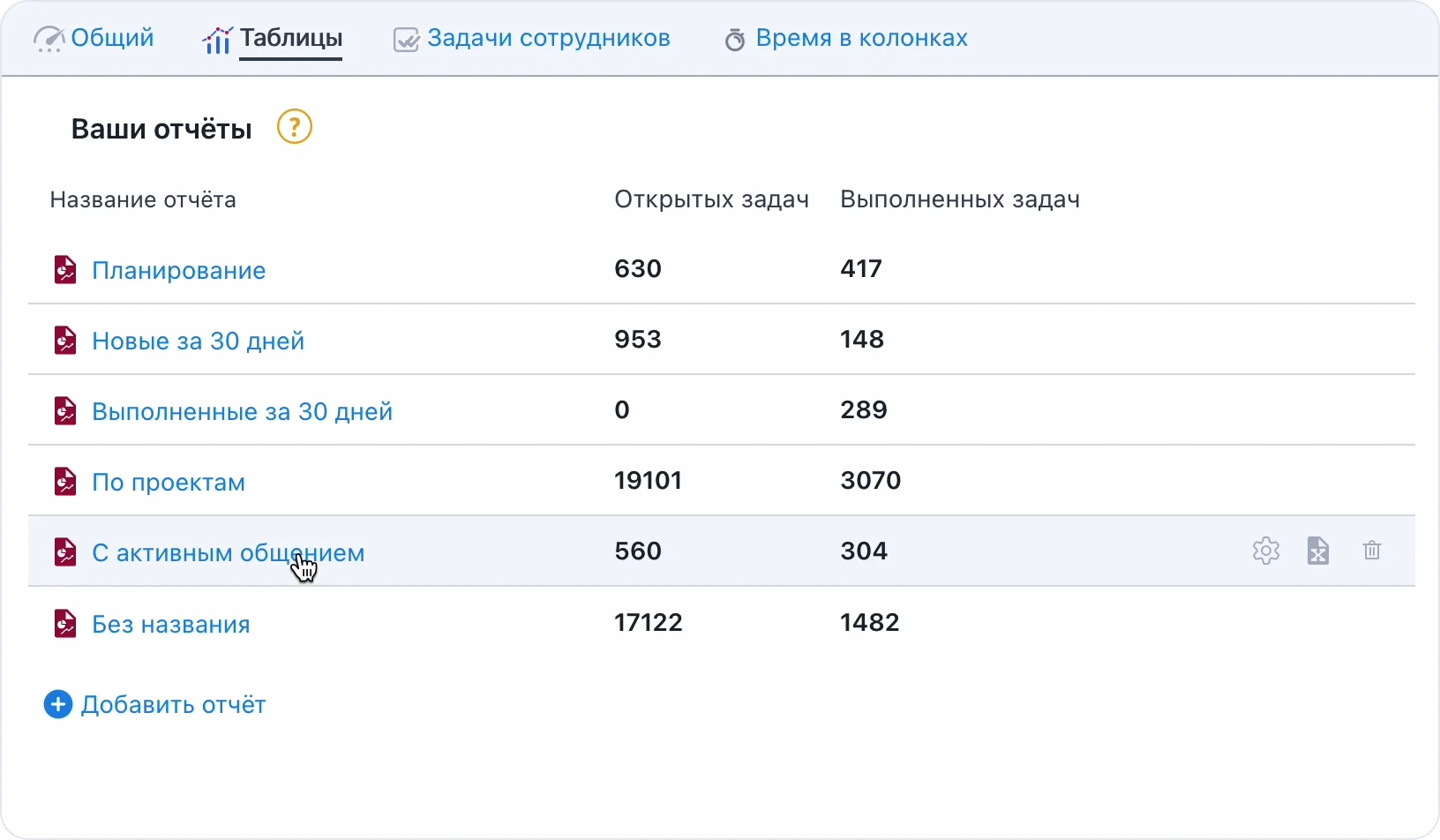
**Фильтр.**
Расположение позволит следить за задачами конкретного проекта, доски или даже колонки (например, если каждая колонка в вашем процессе — это задачи одного менеджера). Тут же есть опция учёта подзадач.
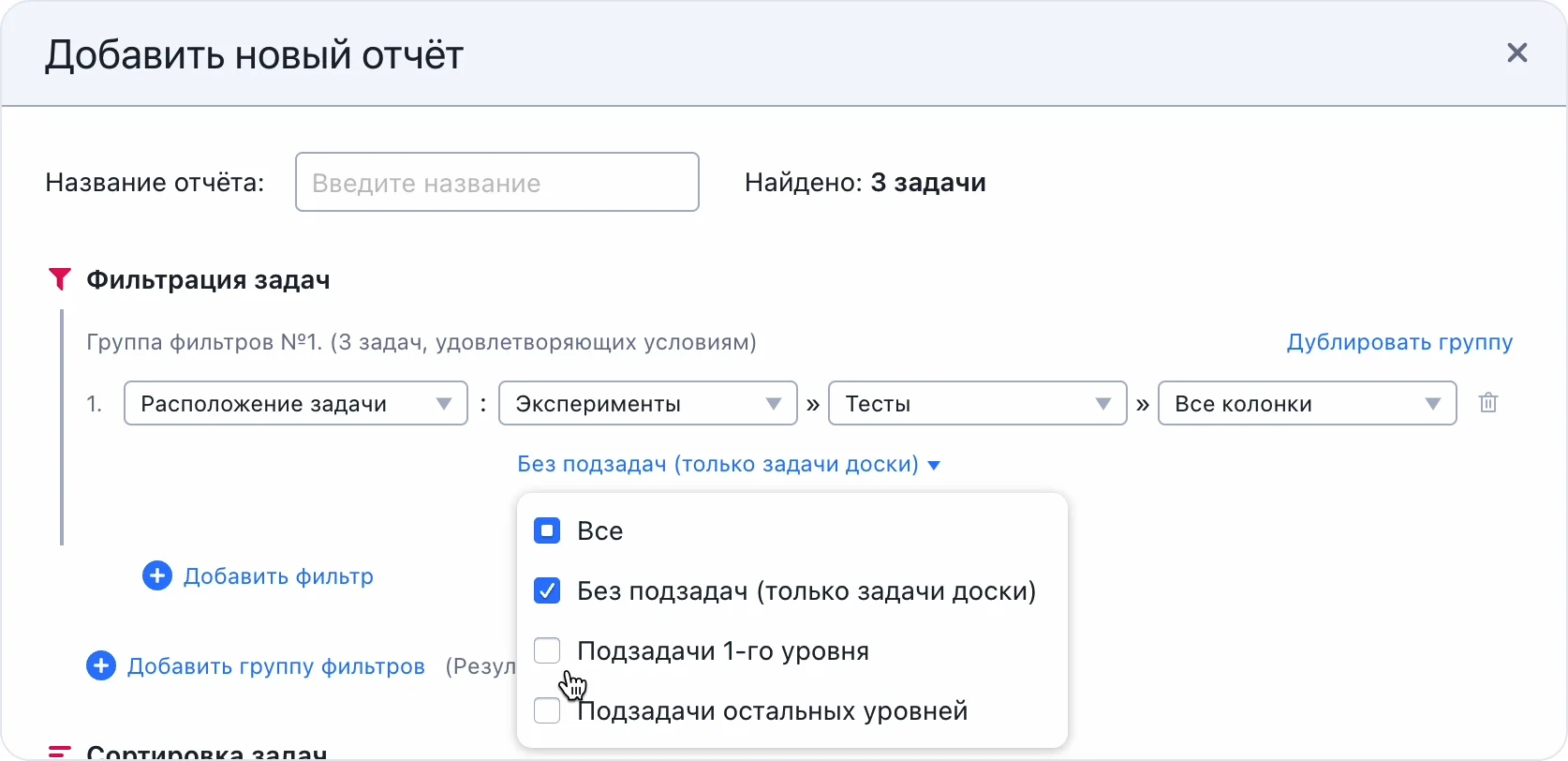
Статус выполнения — с этим понятно, как и статус архивации
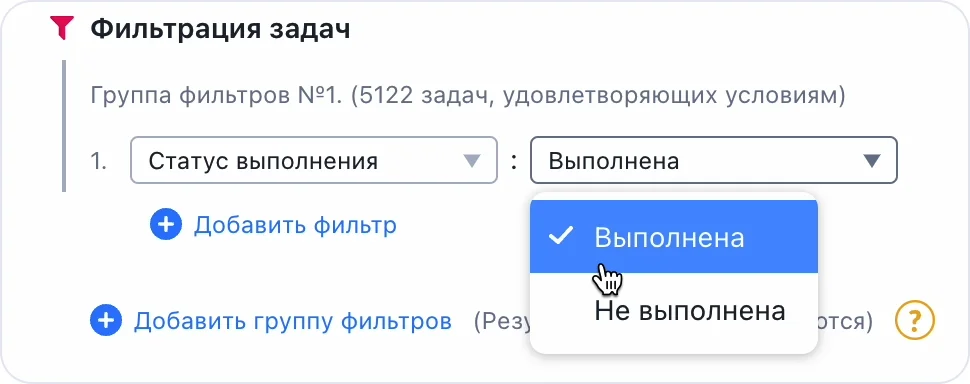
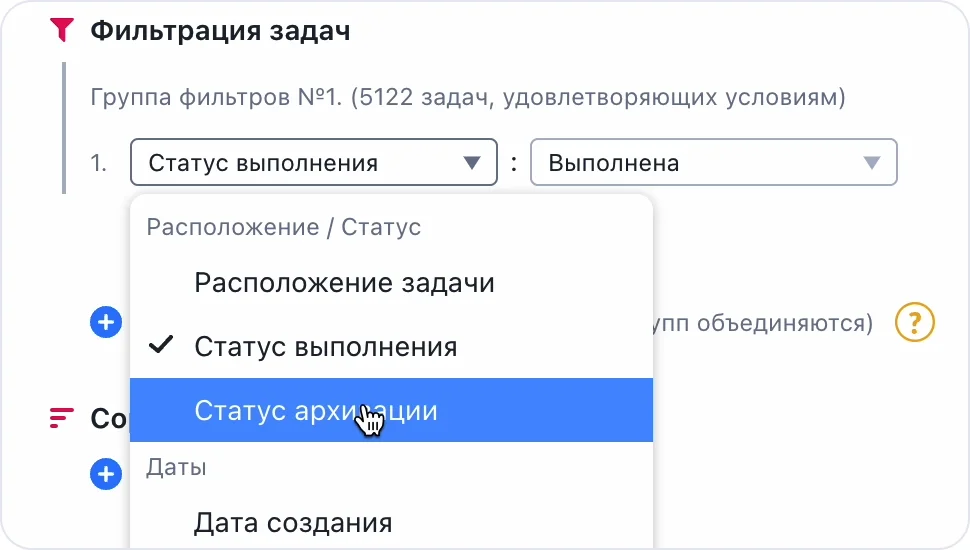
Даты. В каждой из них есть варианты и в том числе свои даты. Обратите внимание, есть опция "сдвигать даты". Например, если вы поставите с 1 по 10 мая, то на следующий день будет интервал на день больше, то есть со второго по 11 мая. Так со всеми датами.
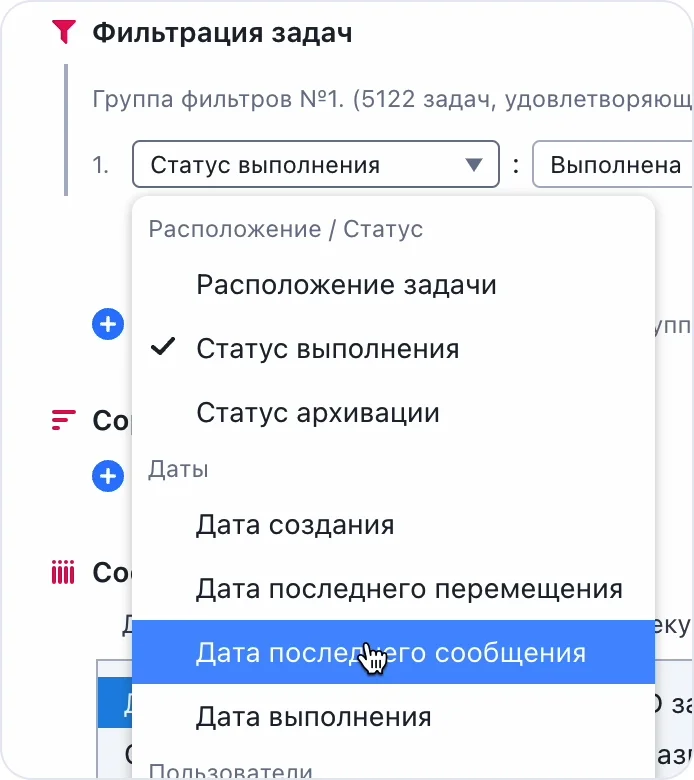
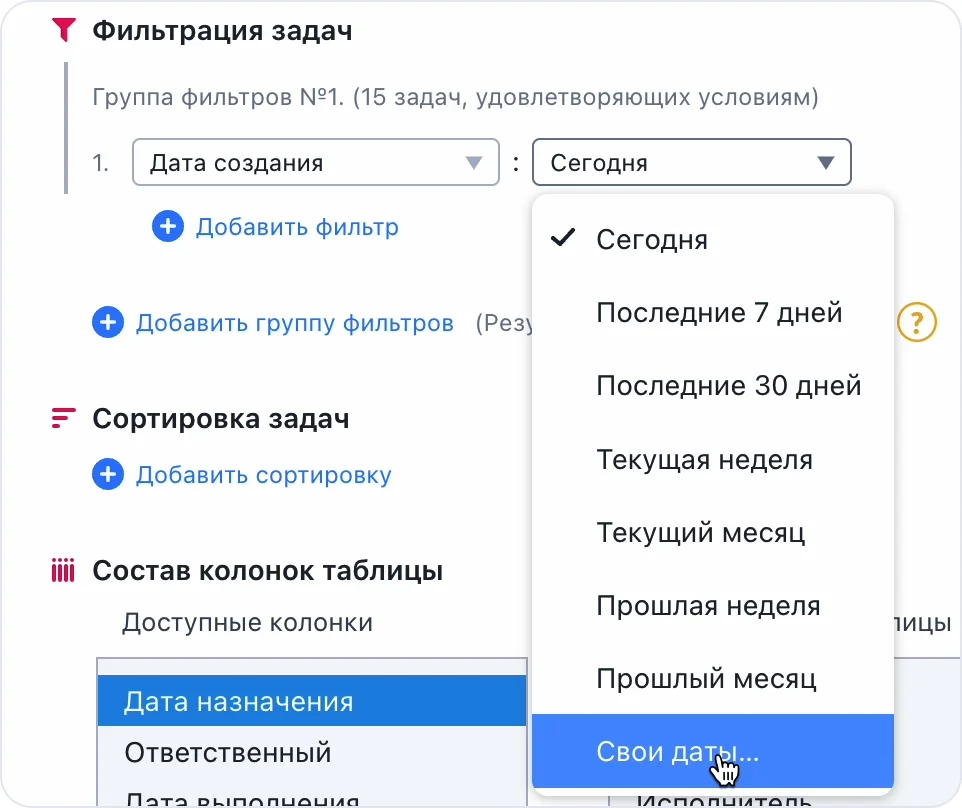

Пользователи. Это если нужно наблюдать за задачами по персоналиям. За определёнными авторами задач, исполнителями, ответственными.
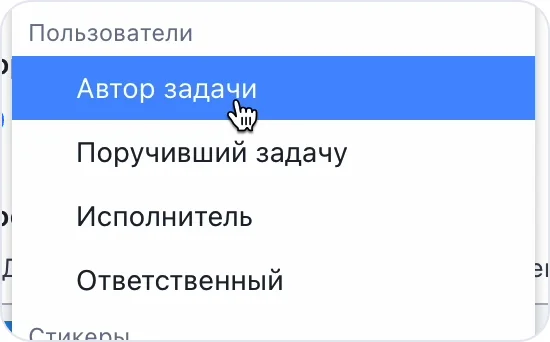
Стикеры. Отдельно вынесены системные стикеры, потому что у них особые состояния. Про дедлайн я уже говорил на видео в части сводок, а вот, например, Таймер, показывающий время нахождения задачи в колонке. Если на доске поставить у стикера опцию автоприкрепления к задаче при создании, то вырисовывается отличный кейс, когда можно следить за ходом работ.
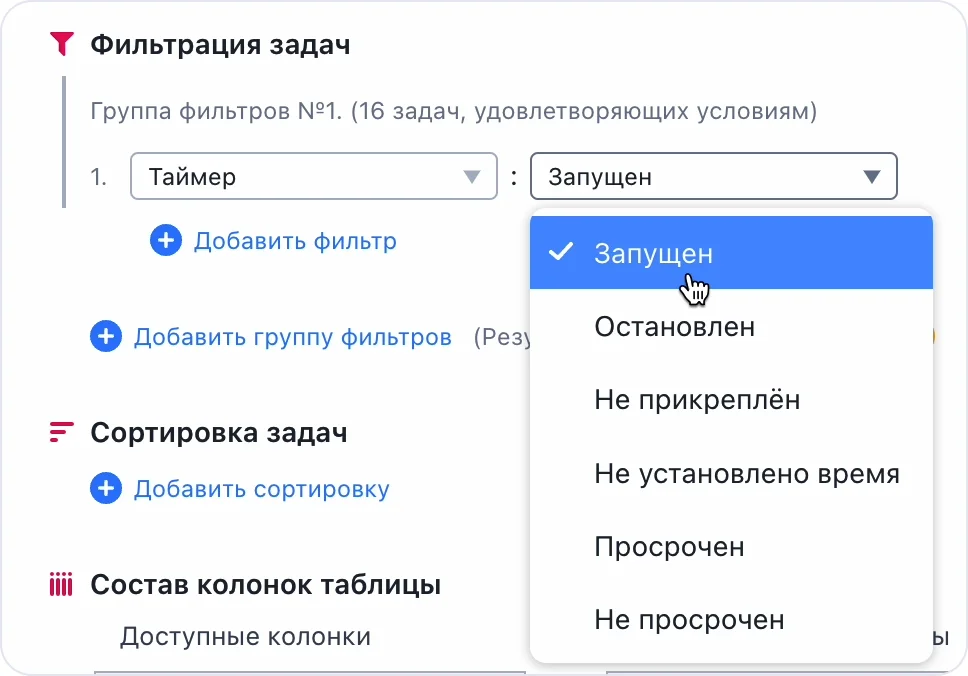
Ну и, конечно же, есть опции по всем вашим стикерам, например, если стикер сотрудники повесили, а статус не прикрепили.
Подзадачи. Можно отслеживать их наличие, дедлайн, исполнителей и статус выполненности. Если ваш процесс построен на подзадачах, это сильно поможет получать отчётность.
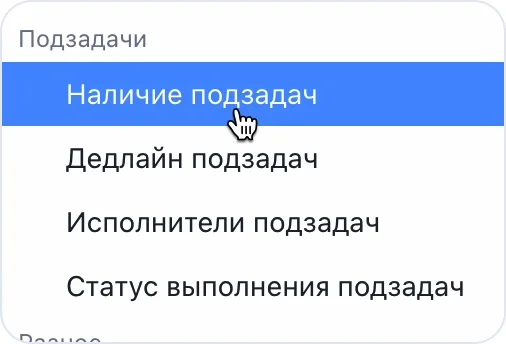
В разном довольно интересные опции. Первая — текст. Выбрав его, можно указать, где должен встретиться этот текст. Например, выберем "В названии файла". А сам текст — "договор". Теперь в отчёте будут все задачи, в которых выложили файл, содержащий слово "договор". То сотрудниками даже не надо как-то специально отмечать это стикерами! Или, например, если выложен файл со словом "акт", сразу будет понятно, что по этой задаче есть закрывающий акт. То же самое можно сделать в сводке, не забывайте. Эти настройки фильтрации там ничем не отличаются.
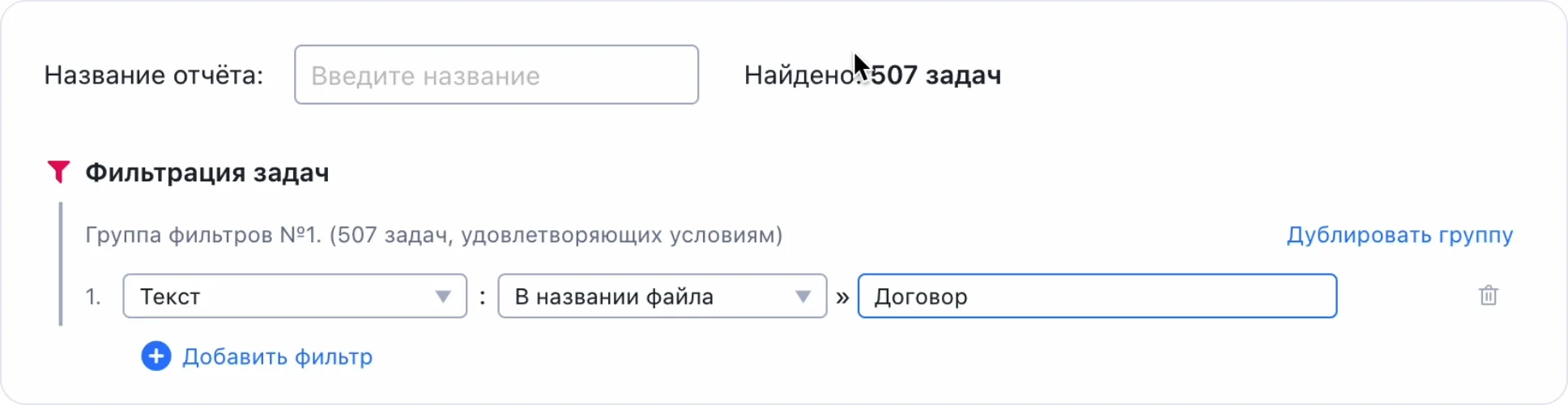
Сортировка. Можно задать начальную сортировку задач в таблице. Чтобы сначала сортировались по автору, потом по дедлайну, потом по какому-нибудь стикеру и так далее.
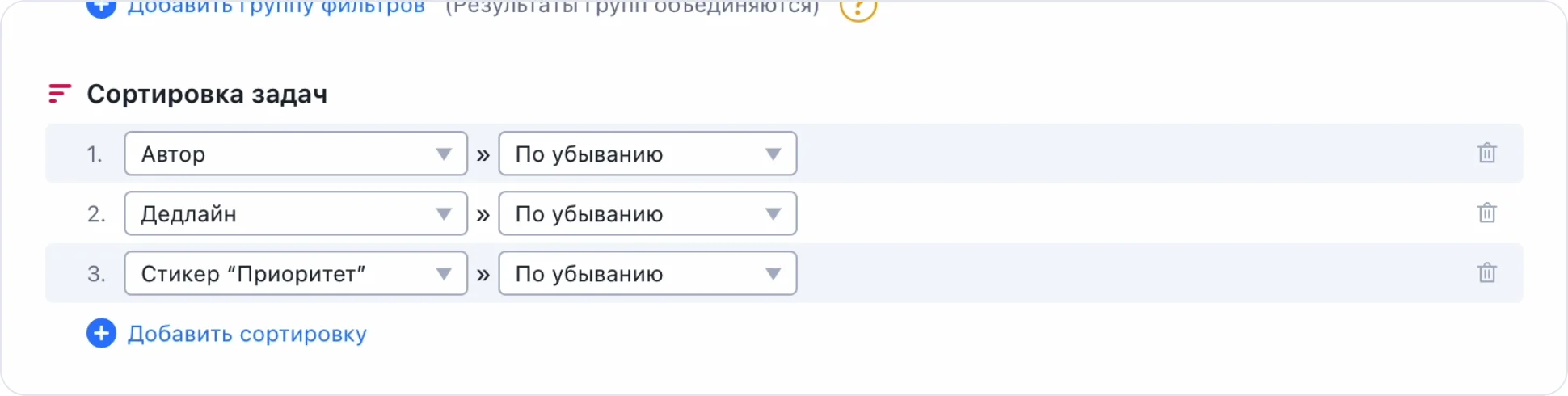
Состав колонок. Тут всё очевидно.
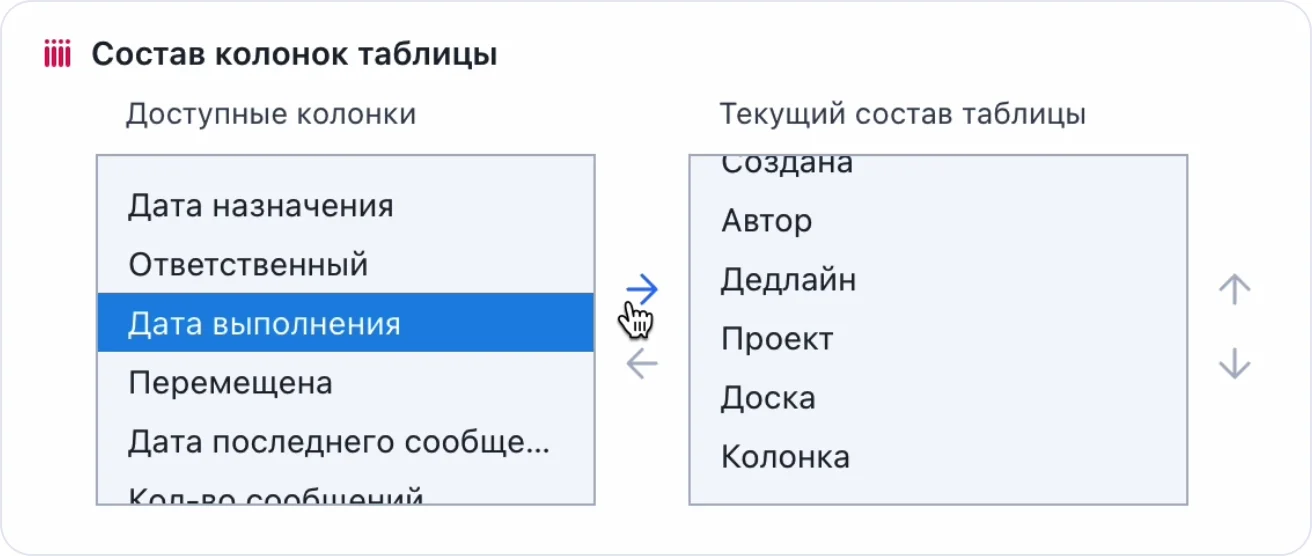
Доступ к отчёту. Можно расшарить ещё на кого-нибудь. Если расшарить на обычных пользователей, то они будут видеть в отчёте только задачи, к которым у них есть доступ.
Отправка отчёта на почту по расписанию. Предположим, у вас в пятницу отчётная планёрка с коллективом, вы обсуждаете как прошла неделя. Руководителю можно сформировать отчёт и отправлять его себе и коллегам по пятницам за пару часов до совещания. Это только один пример использования.
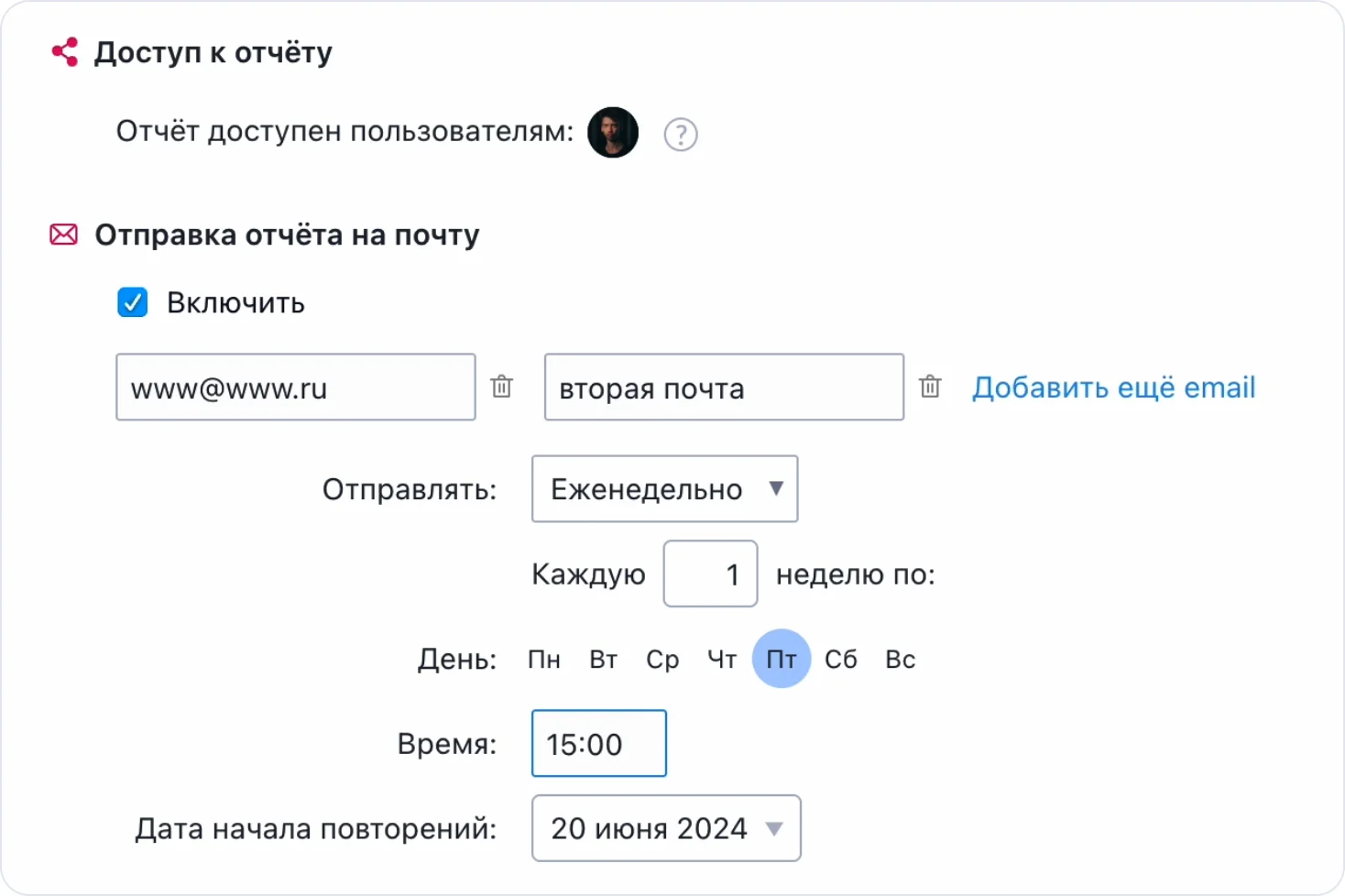
Посмотрим, что можно сделать в созданном отчёте. Конечно же, здесь видно общее кол-во задач, кол-во открытых и завершенных. Можно сортировать по колонкам. Раскрывать-скрывать подзадачи.
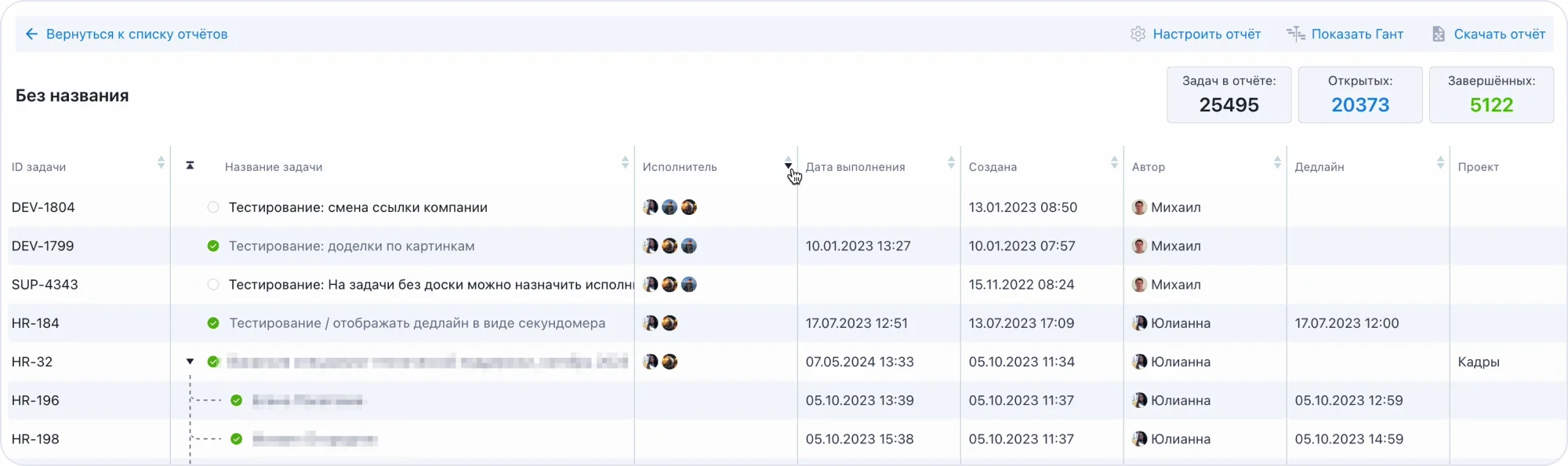
Сверху переход в настройки, которые мы сейчас разбирали, можно в любой момент что-нибудь подправить. Можно отобразить отчёт в виде диаграммы Ганта. И также отчёт можно скачать в XLS-формате.
#### 4. 10 вариантов процессов на досках
##### Кейс 01: **Простой процесс на одной доске**
##### Кейс 02: **Процессная доска для всей команды**
#####
Кейс 03: **Стратегическое планирование**
#### Кейс 04: **Последовательный процесс (строительство дома)**
#### Кейс 05: **Внутренняя поддержка**
#### Кейс 06: **Поддержка инициатив в команде**
#### Кейс 07: **Работа с подрядчиками и фрилансерами**
#### Кейс 08: **Пространство для неформального общения**
#### Кейс 09: **Обучение новых сотрудников**
#### Кейс 10: **Наблюдение за отделами**
# Обучающий видео-курс для команды
Мы работаем над упрощением внедрения системы в командах.
По ссылке ниже - первый вариант стартового курса для всех участников проектов.
[https://yougile.com/media/docs/yougile-course.pdf](https://yougile.com/media/docs/yougile-course.pdf)
[](https://help.yougile.com/uploads/images/gallery/2022-10/VhGimage.png)
# Видеокейсы внедрения YouGile
- Кейс фотостудии Bolshakova Studio
- Кейс завода по изготовлению кранов
# Старт внедрения системы в команде 50 человек. Кейс строительной компании
- С чего начать внедрение системы управления, если в команде 50 человек и несколько отделов, и непонятно, кто чем занят?
- Как не терять задачи при передаче между отделами?
- Как правильно организовать структуру проектов?
- Как наладить общение между сотрудниками большой команды?
В этом видео – кейс по внедрению системы управления проектами YouGile в строительную компанию. Обзор основных этапов внедрения: создание структуры компании, открытие отделов и проектов, создание досок, занесение задач, связь между отделами.
Система управления проектами позволяет навести порядок в задачах даже команды свыше 50 человек, если действовать поэтапно и заложить время под внедрение.
При этом важно сделать рабочие процессы прозрачными и дать руководителям полную картину, что вообще происходит в компании. Но при этом оставить команде простор для творчества и инициатив!
# Кейс использования в Интернет-банке. Передача задач в сложных процессах
Видео-ответ на интересный вопрос от пользователя системы: "Как передавать задачи в двух больших отделах, работая в системе управления проектами?"
# Часто задаваемые вопросы
# Как настроить уведомления?
В YouGile в разделе "Мой профиль" можно настроить следующие типы уведомлений:
1. Уведомления по задачам:
[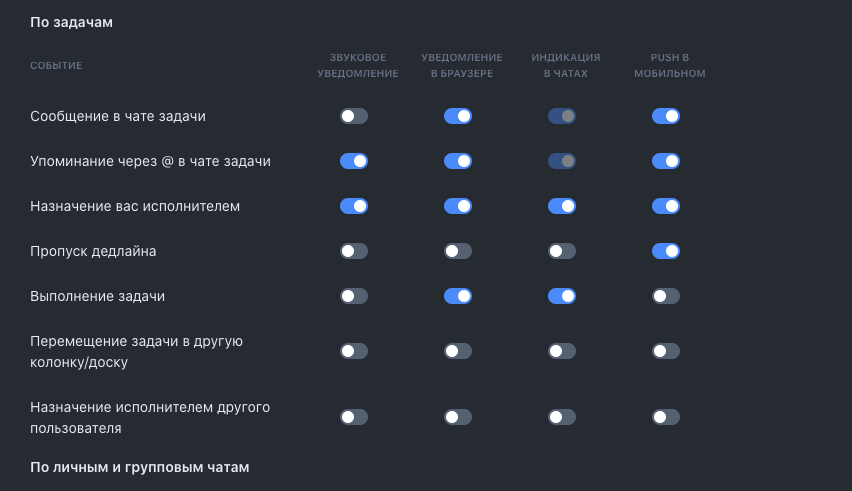](https://help.yougile.com/uploads/images/gallery/2024-06/izobrazenie.png)
2. Уведомления по личным и групповым чатам:
[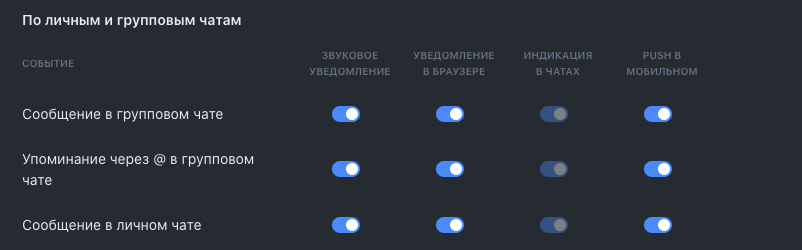](https://help.yougile.com/uploads/images/gallery/2024-06/NzHizobrazenie.png)
Уведомления приходят пользователям, состоящим в личных и групповых чатах, по задачам — исполнителям и тем, кто подписан на задачу.
В веб и десктоп-версии новые уведомления доступны в центре уведомлений: нужно из проекта нажать на значок "колокольчика". Из открывшегося окна можно перейти по ссылке в чат с новым сообщением либо с уведомлением о дедлайне.
[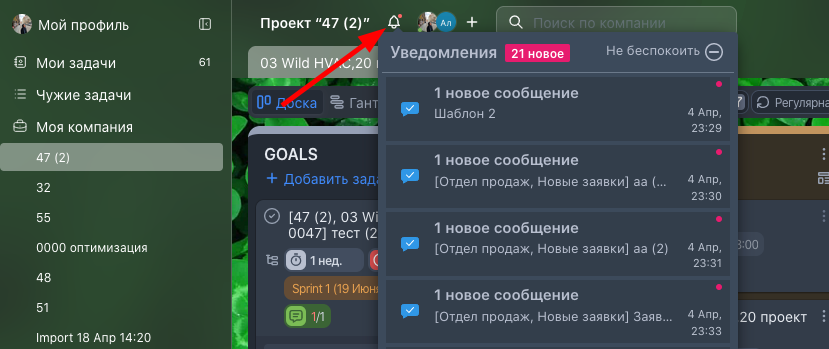](https://help.yougile.com/uploads/images/gallery/2024-06/hu6izobrazenie.png)
Также уведомления можно просмотреть в общей ленте, из правой панели. В этой панели есть возможность настроить список.
[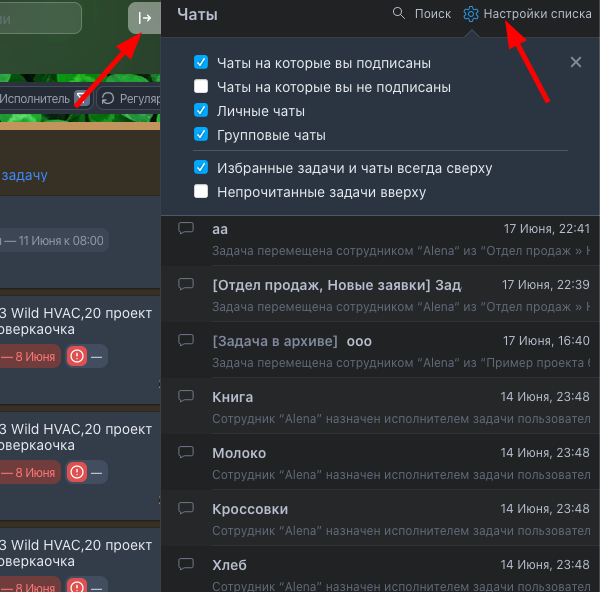](https://help.yougile.com/uploads/images/gallery/2024-06/fB5izobrazenie.png)
В системе есть настройки для отключения уведомлений на определенное время. Например, можно отключить уведомления на 1 час, а по прошествии просмотреть все чаты, где Вы были добавлены в нотификацию.
[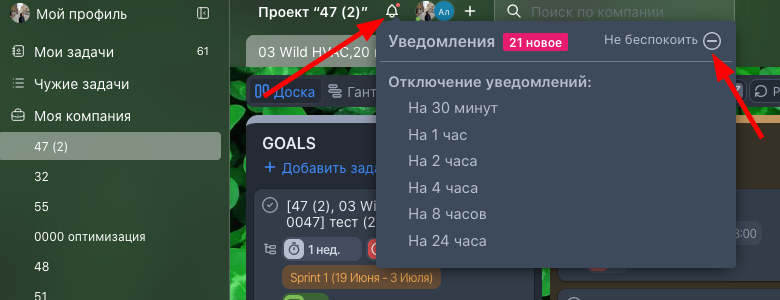](https://help.yougile.com/uploads/images/gallery/2024-06/M5rizobrazenie.png)
Для групповых чатов есть дополнительная настройка в правом углу чата, позволяющая включить/отключить уведомления по выбранным групповым чатам.
[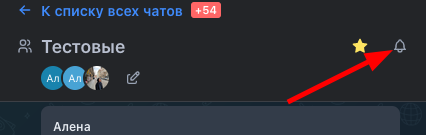](https://help.yougile.com/uploads/images/gallery/2024-06/o2Qizobrazenie.png)
В веб-версии работают всплывающие уведомления, они отображаются в правом нижнем углу.
[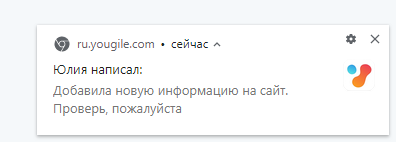](https://help.yougile.com/uploads/images/gallery/2022-10/QyPimage.png)
Можно отключить звук уведомлений либо появление всплывающих окон на уровне браузера, нажав на шестеренку из окна уведомления либо на значок замка в адресной строке.
[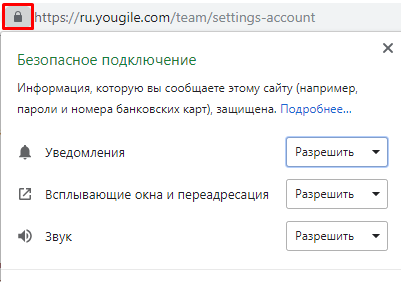](https://help.yougile.com/uploads/images/gallery/2022-10/R1eimage.png)
В десктопной версии также есть всплывающие уведомления, отображаемые в правом нижнем углу.
[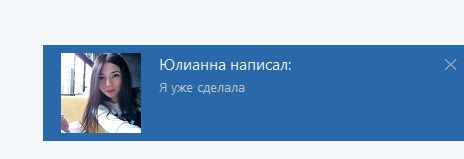](https://help.yougile.com/uploads/images/gallery/2022-10/o03image.png)
В мобильном приложении работают push-уведомления по новым сообщениям и дедлайнам.
Отключить/включить их можно из настроек уведомлений в мобильном телефоне для приложения YouGile.
[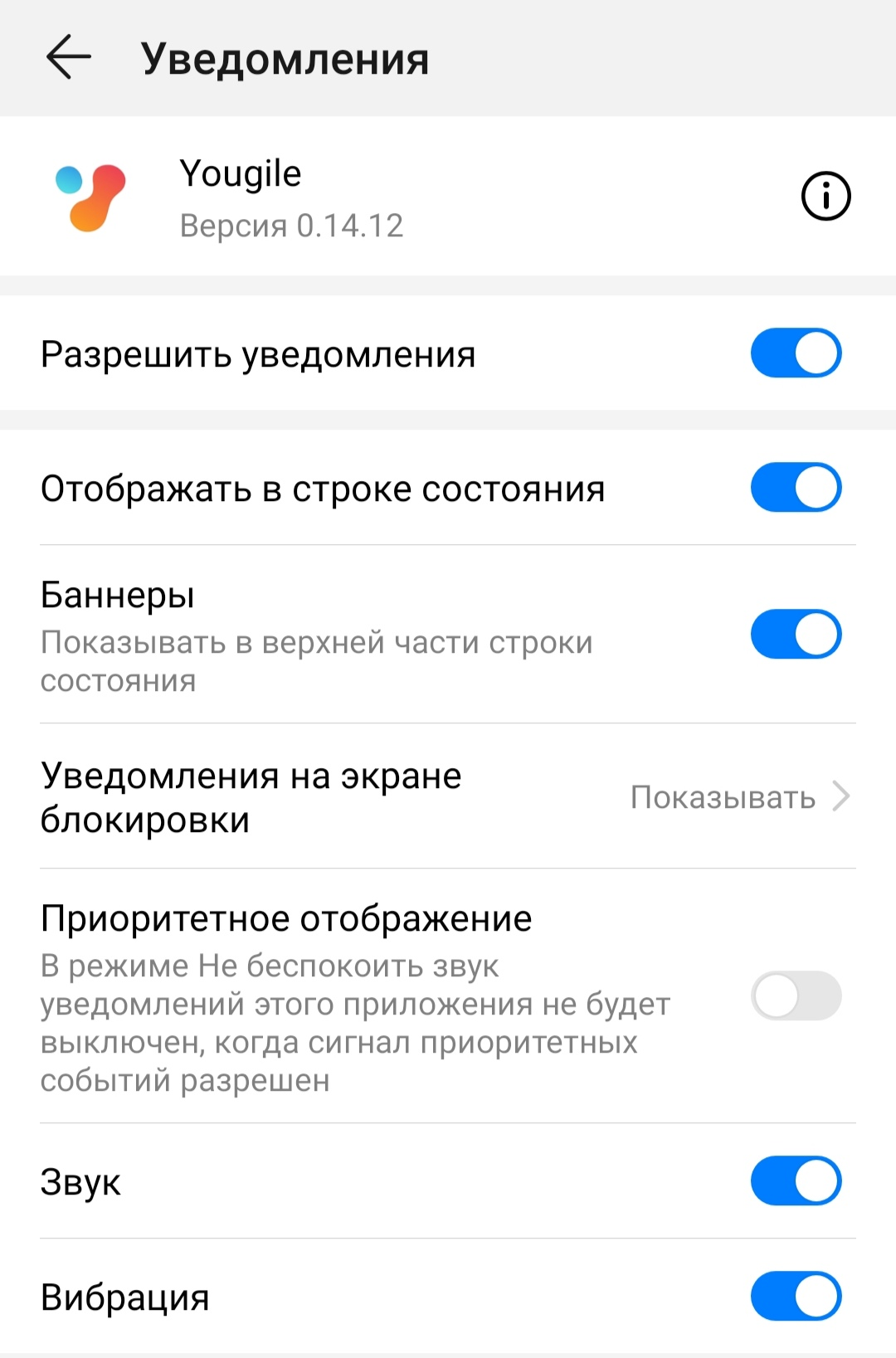](https://help.yougile.com/uploads/images/gallery/2022-10/6zKimage.png)
Уведомления о новых сообщениях и дедлайнах приходят на почту, используемую в качестве логина.
В системе есть настройки e-mail оповещений по новым сообщениям в чатах, а также по новостям сервиса. Для настройки перейдите в **Мой профиль > Настройки e-mail оповещений**:
[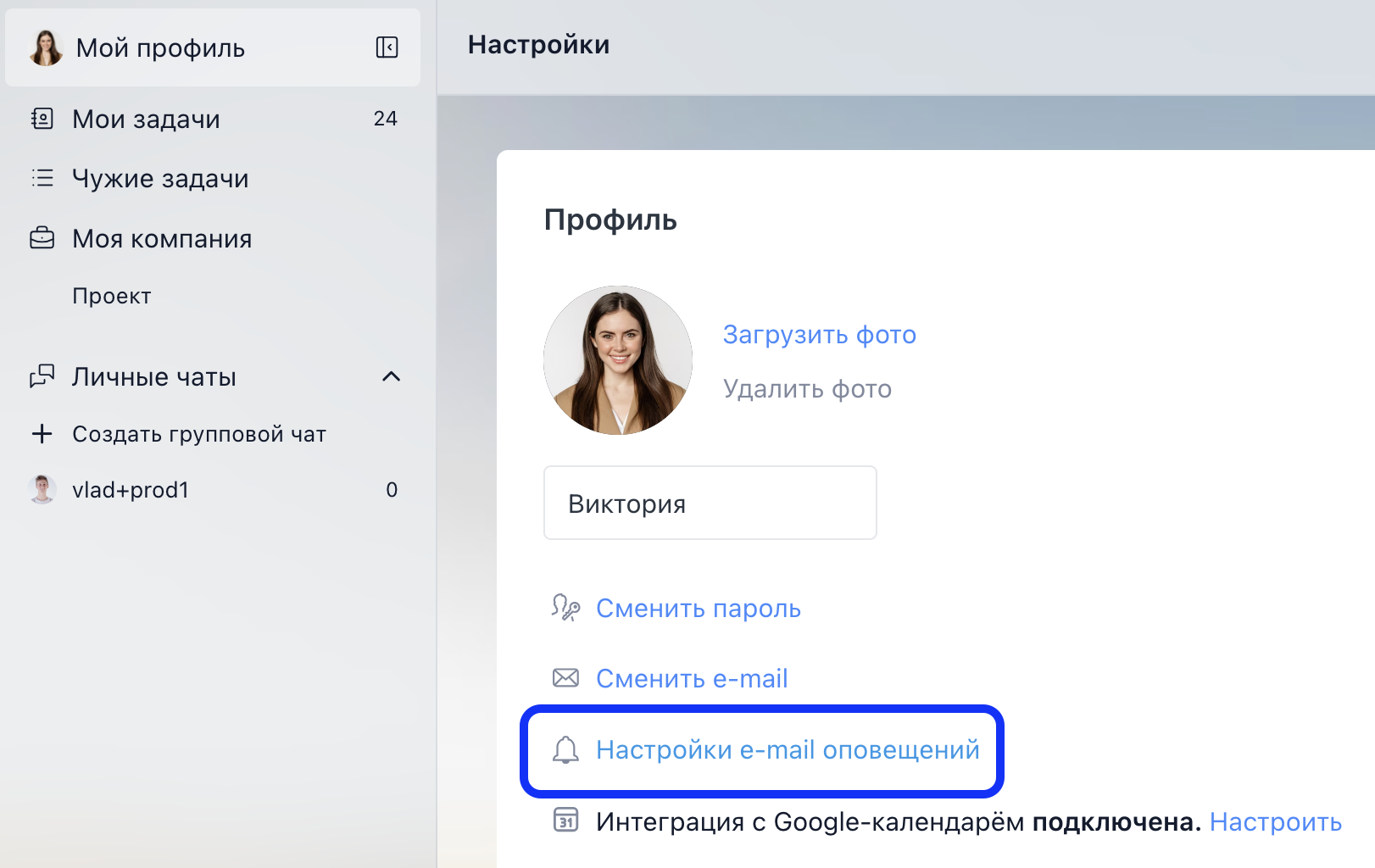](https://help.yougile.com/uploads/images/gallery/2024-07/image.png)
В новой вкладке откроется панель настройки, где вы можете подписаться/отписаться от обновлений сервиса, а также выбрать периодичность уведомлений о новых сообщениях в чатах:
[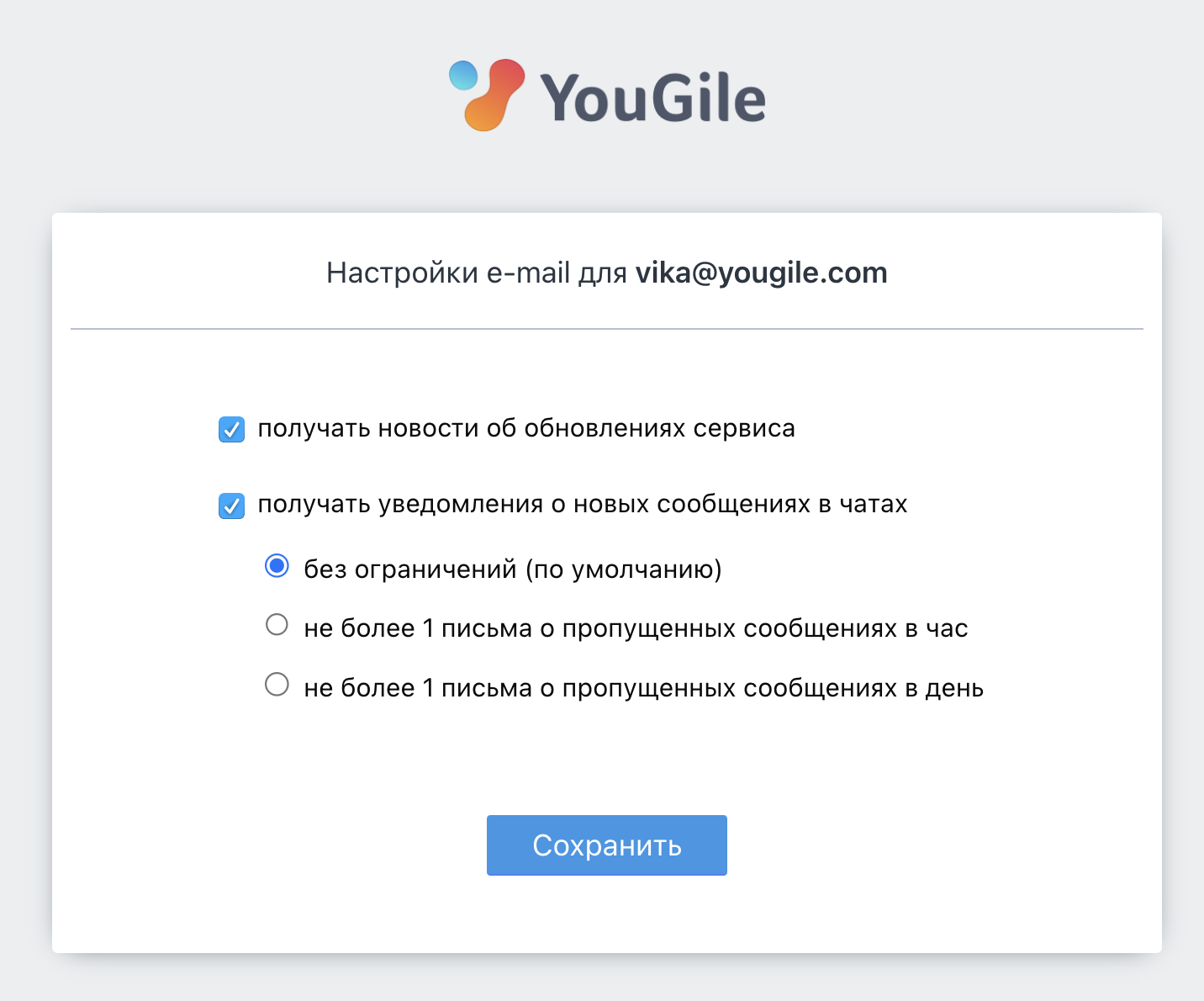](https://help.yougile.com/uploads/images/gallery/2024-07/RXIimage.png)
# Как восстановить пароль
Забытый пароль можно восстановить по почте, на которую был зарегистрирован аккаунт, из веб-версии, десктоп-приложения или мобильного приложения.
Если вы залогинены в аккаунте, сначала нужно разлогиниться.
Веб-версия (браузер)
Зайти в раздел **Мой профиль**, нажать на **Выход из аккаунта**.
[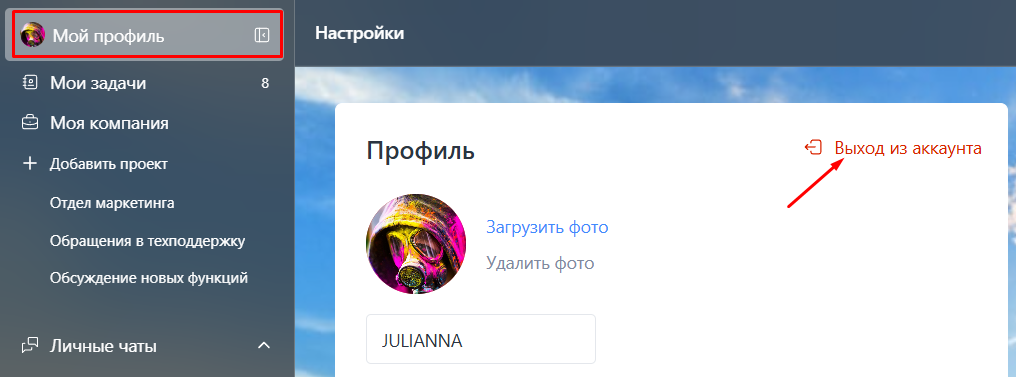](https://help.yougile.com/uploads/images/gallery/2025-09/screenshot-32.png)
Убедиться, что открыта страница [https://ru.yougile.com/](https://ru.yougile.com/), нажать на ссылку **Забыли пароль?**
[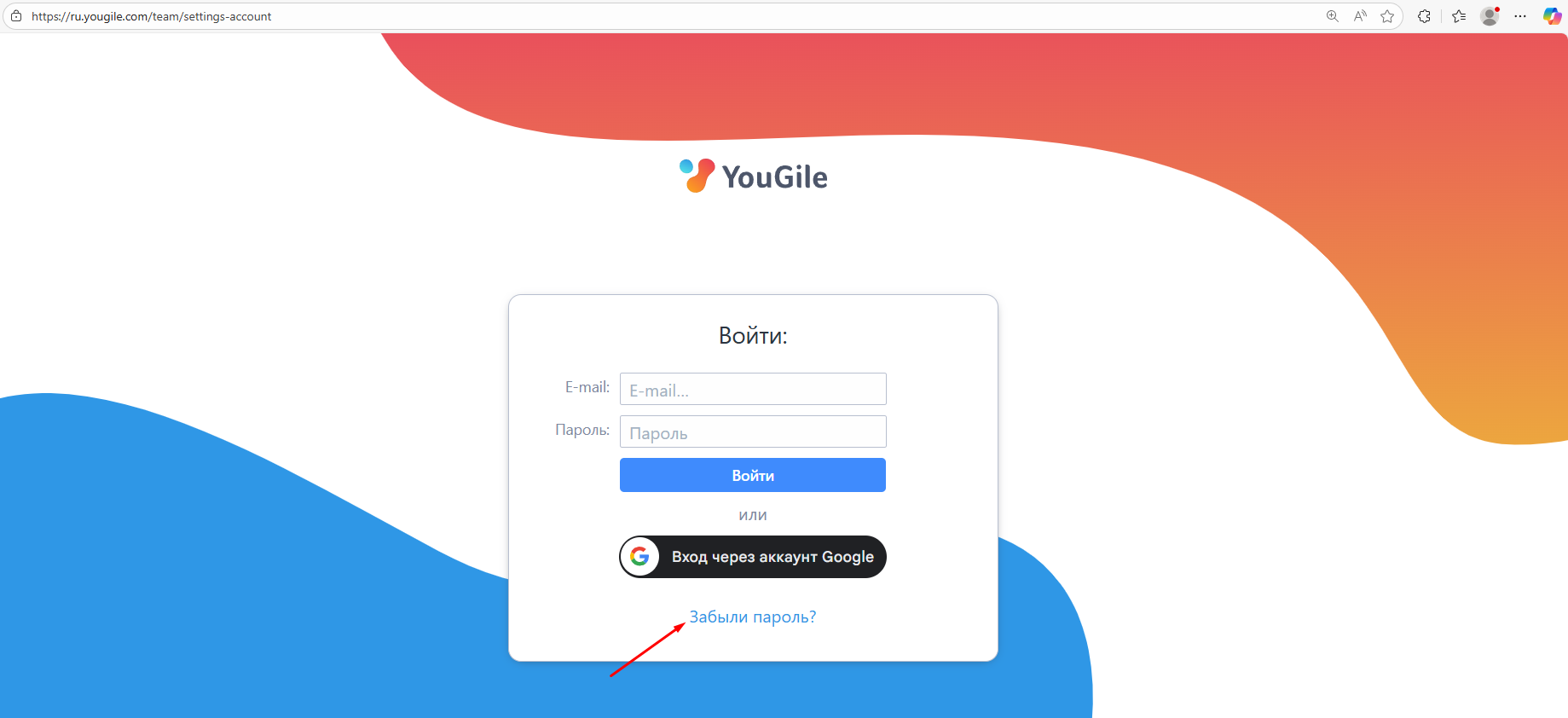](https://help.yougile.com/uploads/images/gallery/2025-09/screenshot-34.png)
В поле **Ваш e-mail** нужно указать почту, на которую зарегистрирован аккаунт. На этот e-mail придет ссылка для восстановления пароля.
[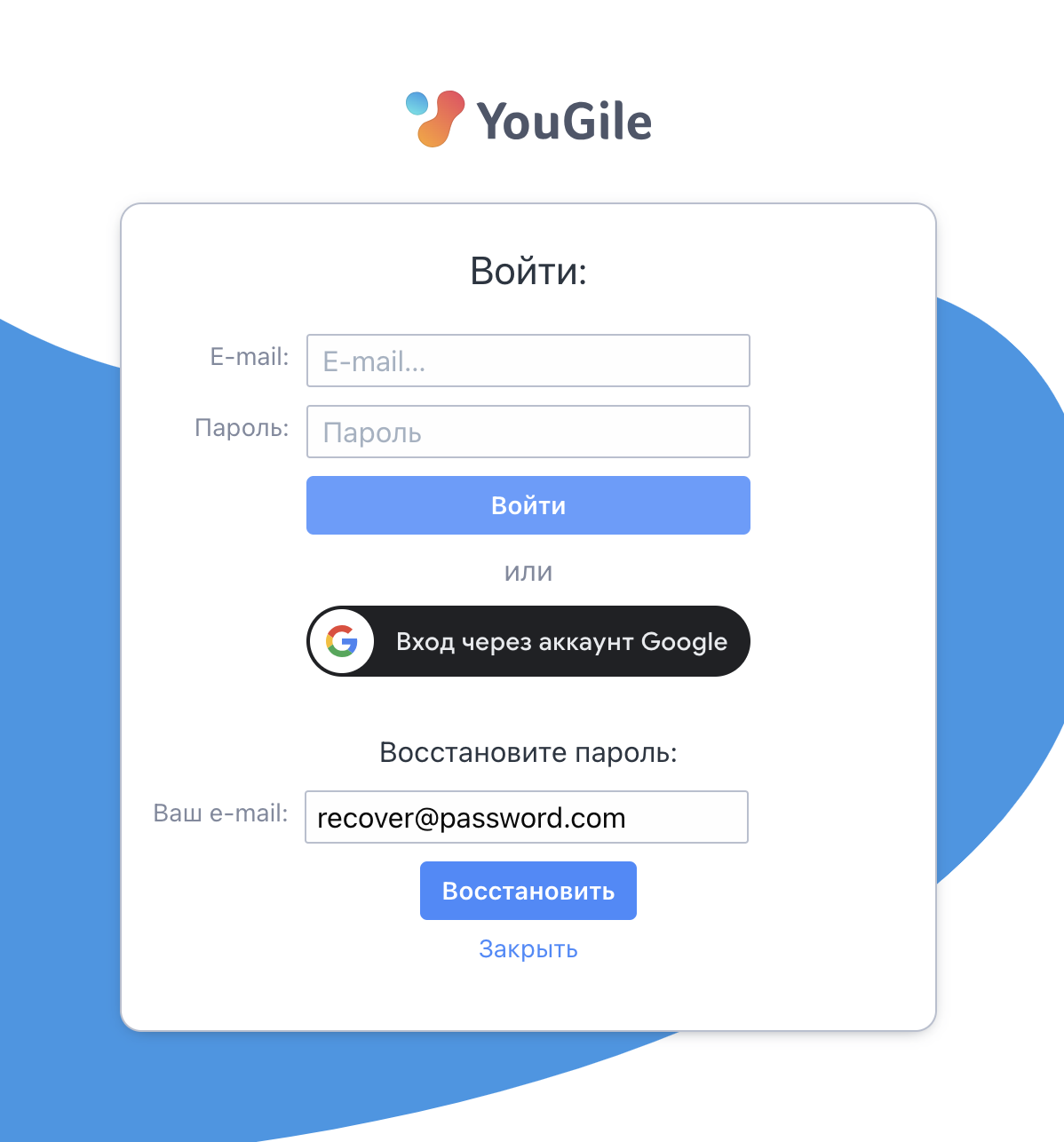](https://help.yougile.com/uploads/images/gallery/2024-03/XvHimage.png)
Десктоп-приложение
Нажать в меню **YouGile > Logout**, чтобы разлогиниться.
[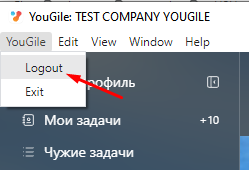](https://help.yougile.com/uploads/images/gallery/2025-09/screenshot-31.png)
В открывшемся окне нажать ссылку **Забыли пароль**?
[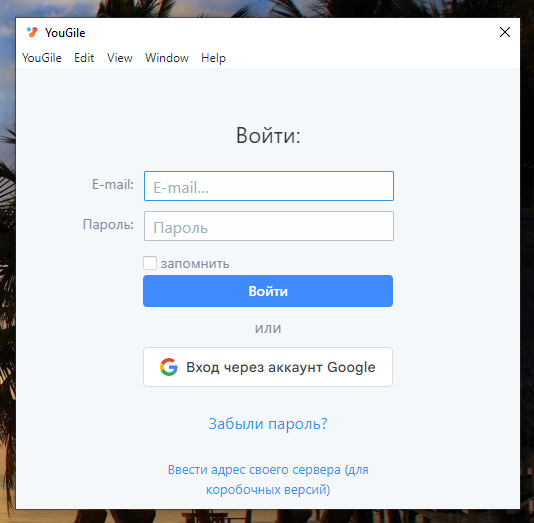](https://help.yougile.com/uploads/images/gallery/2025-09/screenshot-29.png)
В поле **Ваш e-mail** нужно указать почту, на которую зарегистрирован аккаунт. На этот e-mail придет ссылка для восстановления пароля.
[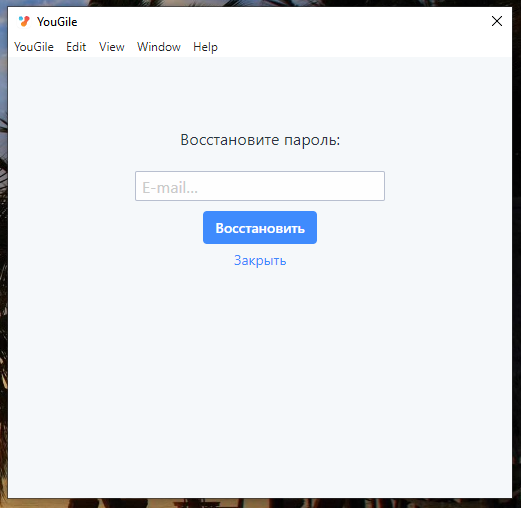](https://help.yougile.com/uploads/images/gallery/2025-09/screenshot-30.png)
Мобильное приложение
Зайти в раздел **Настройки**, нажать **Выйти**, чтобы разлогиниться.
[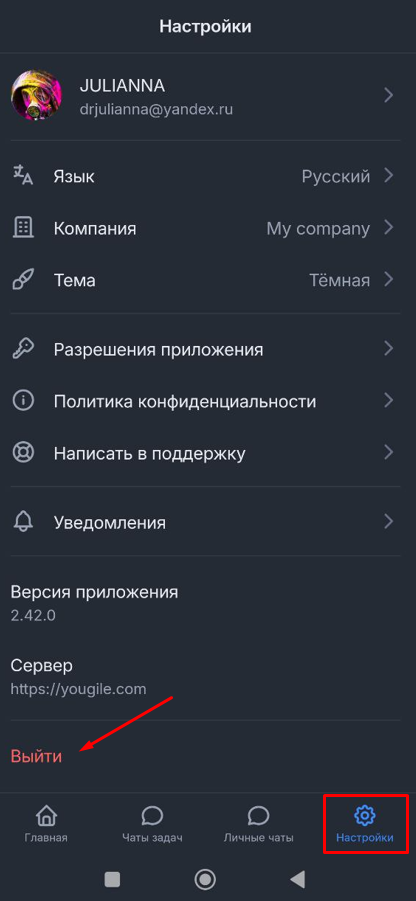](https://help.yougile.com/uploads/images/gallery/2025-09/screenshot-35.png) [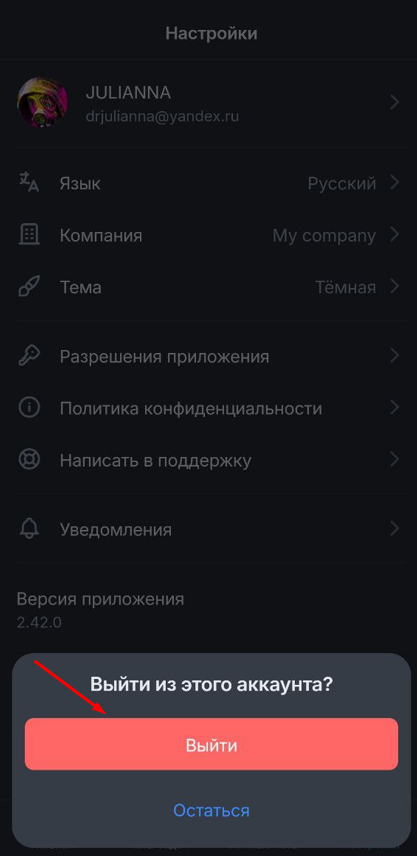](https://help.yougile.com/uploads/images/gallery/2025-09/screenshot-36.png)
Нажать на ссылку **Забыли пароль?**
[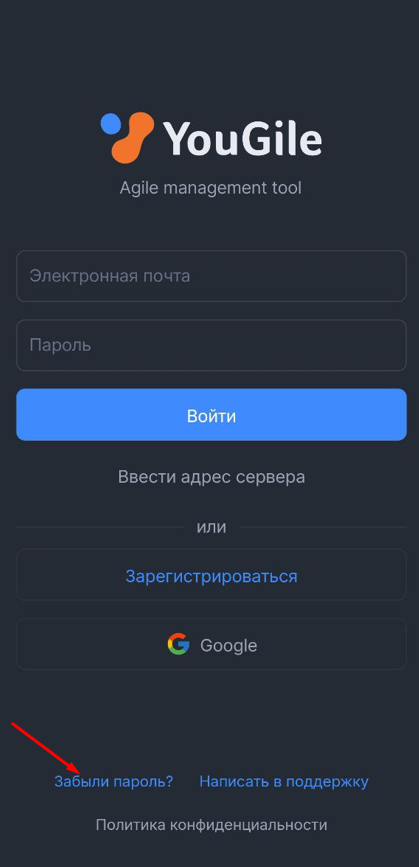](https://help.yougile.com/uploads/images/gallery/2025-09/screenshot-37.png)
В поле **Электронная почта** нужно указать почту, на которую зарегистрирован аккаунт, нажать на кнопку **Восстановить**. На указанный e-mail придет ссылка для восстановления пароля.
[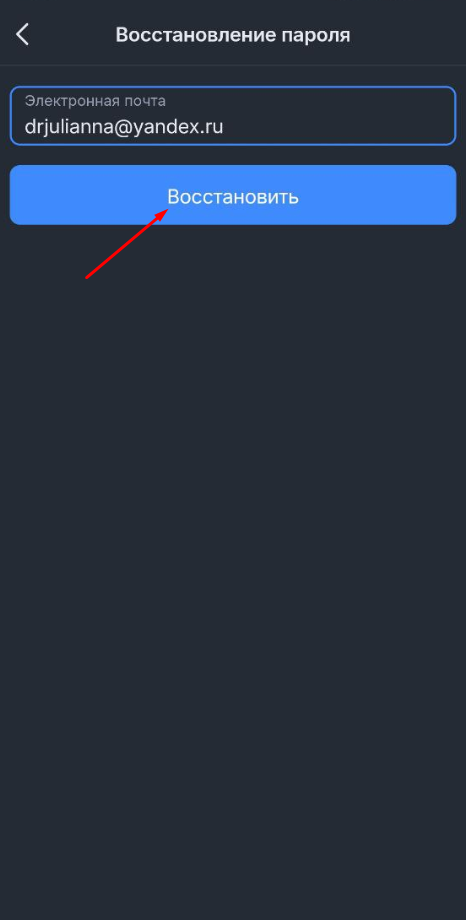](https://help.yougile.com/uploads/images/gallery/2025-09/screenshot-39.png) [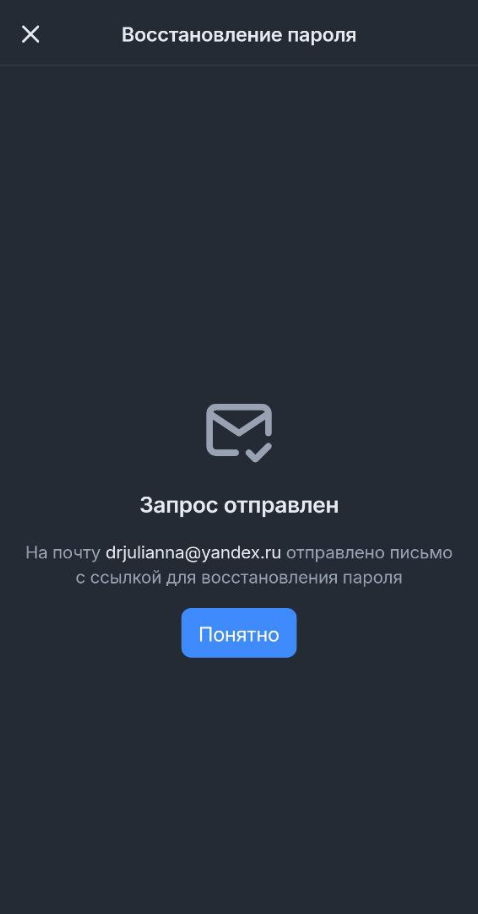](https://help.yougile.com/uploads/images/gallery/2025-09/screenshot-40.png)
# Тёмная тема
Опция доступна только в веб-версии и десктоп-приложении. В мобильной версии тёмной темы пока нет.
Переключиться на тёмную тему и обратно можно в настройках **Мой профиль > Внешний вид системы > Выберите цветовую схему**. Здесь же можно отдельно настроить:
- цвет левой и верхней панелей
- отображение цвета колонок
- фон досок
[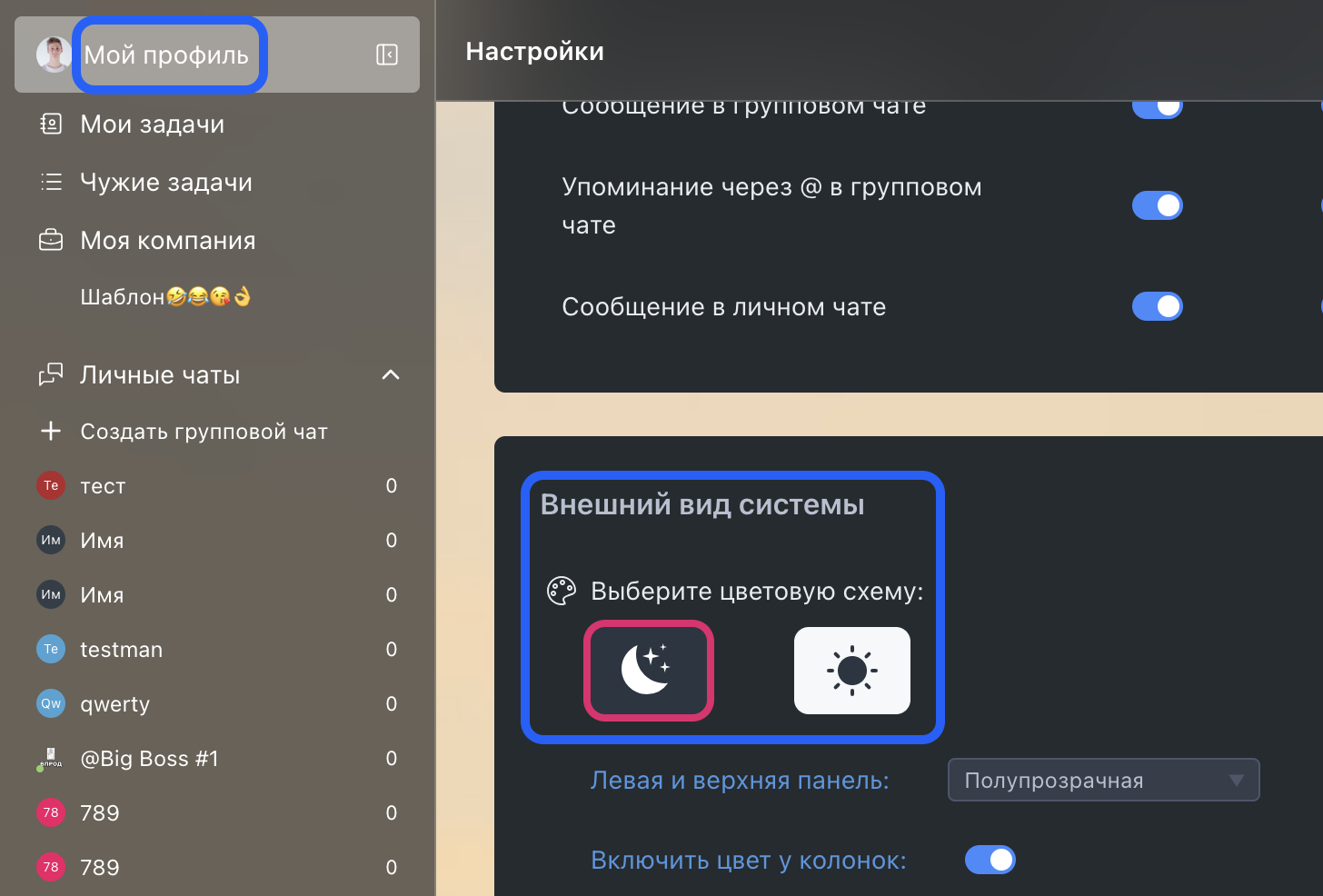](https://help.yougile.com/uploads/images/gallery/2024-03/image.png)
Пример включенной тёмной темы:
[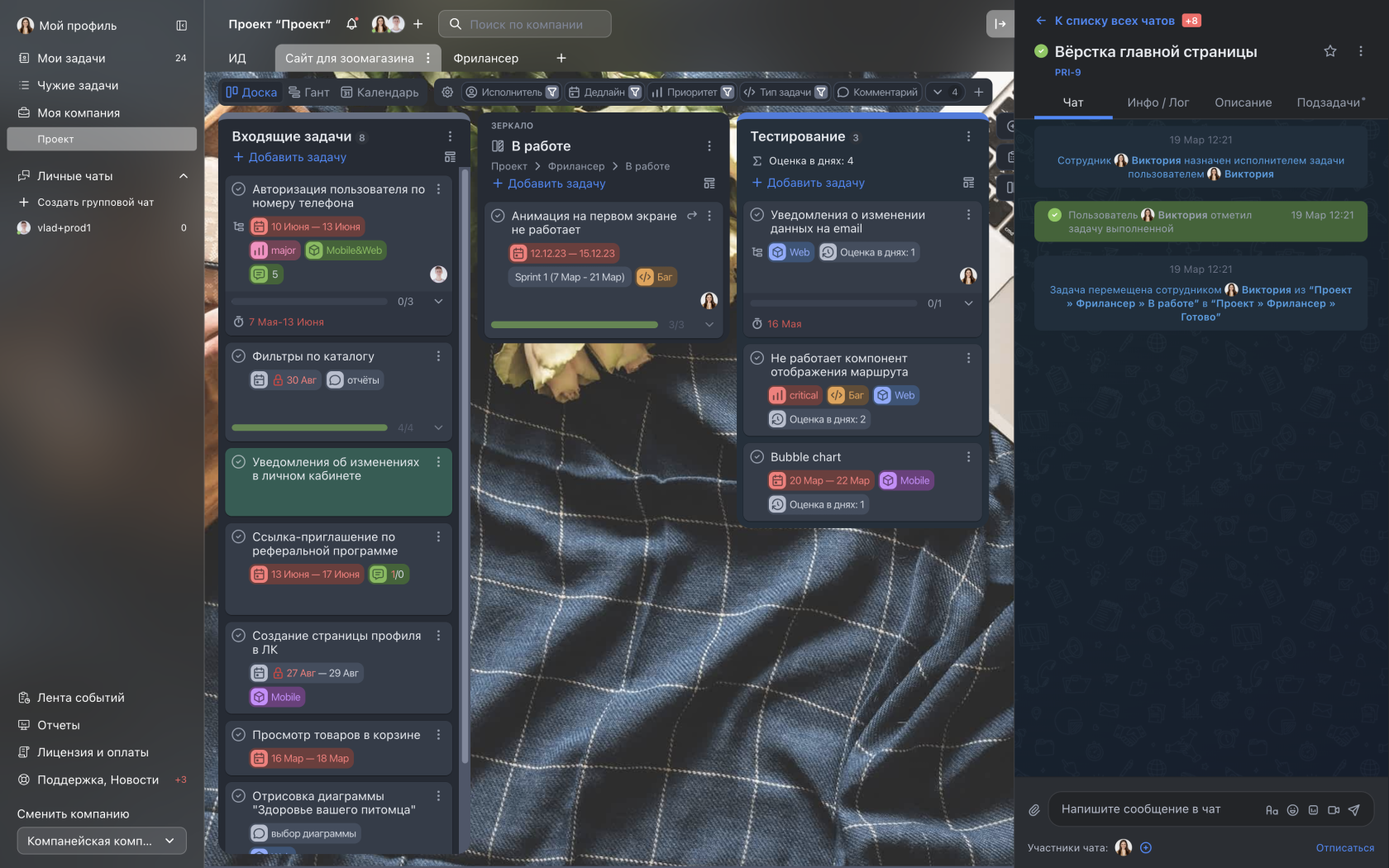](https://help.yougile.com/uploads/images/gallery/2024-07/screenshot-2024-07-04-at-13-36-24.png)
# Как удалить пользователя из компании
****Удалить пользователя**** из компании можно в разделе "Моя компания".
[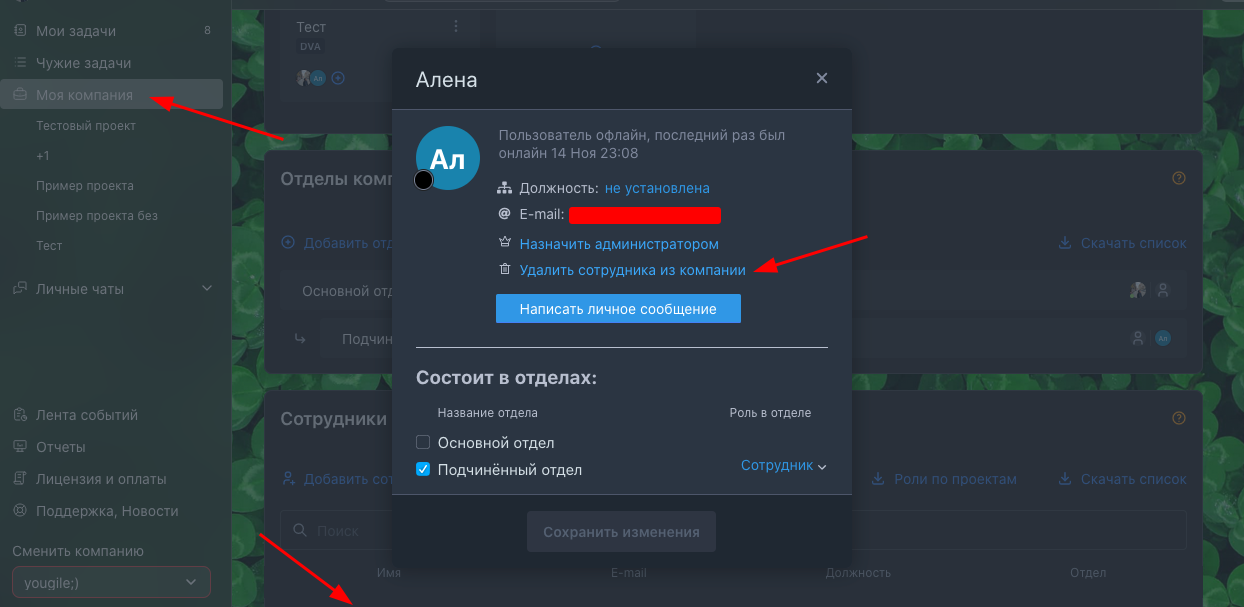](https://help.yougile.com/uploads/images/gallery/2023-11/RM2izobrazenie.png)
Опция удаления пользователей доступна только администраторам компаний.
После удаления пользователя все задачи в системе остаются без изменений, в том числе и те, в которых этот пользователь был исполнителем. Остаются комментарии в задачах, а также сообщения в групповых чатах. В аккаунте исчезают личные чаты с удаленным пользователем.
Но, если пользователя обратно добавить в компанию, личный чат будет восстановлен.
Также личный чат с удаленным сотрудником можно найти через чат задачи.
[](https://help.yougile.com/books/baza-znanii-yougile/page/upravlenie-polzovateliami-kompanii/edit?content-id=bkmrk--5&content-text= "Перейти к разделу в редакторе")
[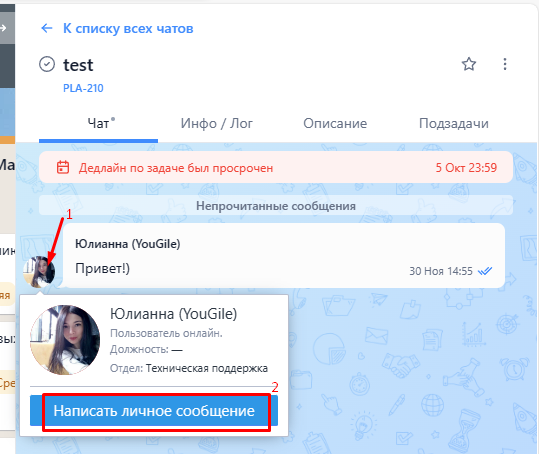](https://help.yougile.com/uploads/images/gallery/2023-11/QOXscreenshot-12.png)
# Как работают бэкапы в облачной версии
Для облачной версии мы сами делаем бэкапы и можем выдать бэкап по запросу компании, в случае сбоев. 1 раз в час делается отдельный бэкап на случай необходимости откатывания данных, эти часовые бэкапы ротируются в течение 1 дня (старых версий базы мы не храним).Самостоятельно управлять системой резервного копирования можно только в [коробочной версии](https://help.yougile.com/books/baza-znanii-yougile/page/korobocnaya-versiya "Коробочная версия")
# Как восстановить удаленные объекты
Удаленные задачи, колонки, доски, проекты можно восстановить из раздела [Лента событий](https://help.yougile.com/books/baza-znanii-yougile/page/lenta-sobytii "Лента событий").
Для удобства поиска нужно применить фильтрацию по удаленным объектам, затем нажать на кнопку "Восстановить задачу" (колонку, доску, проект).
[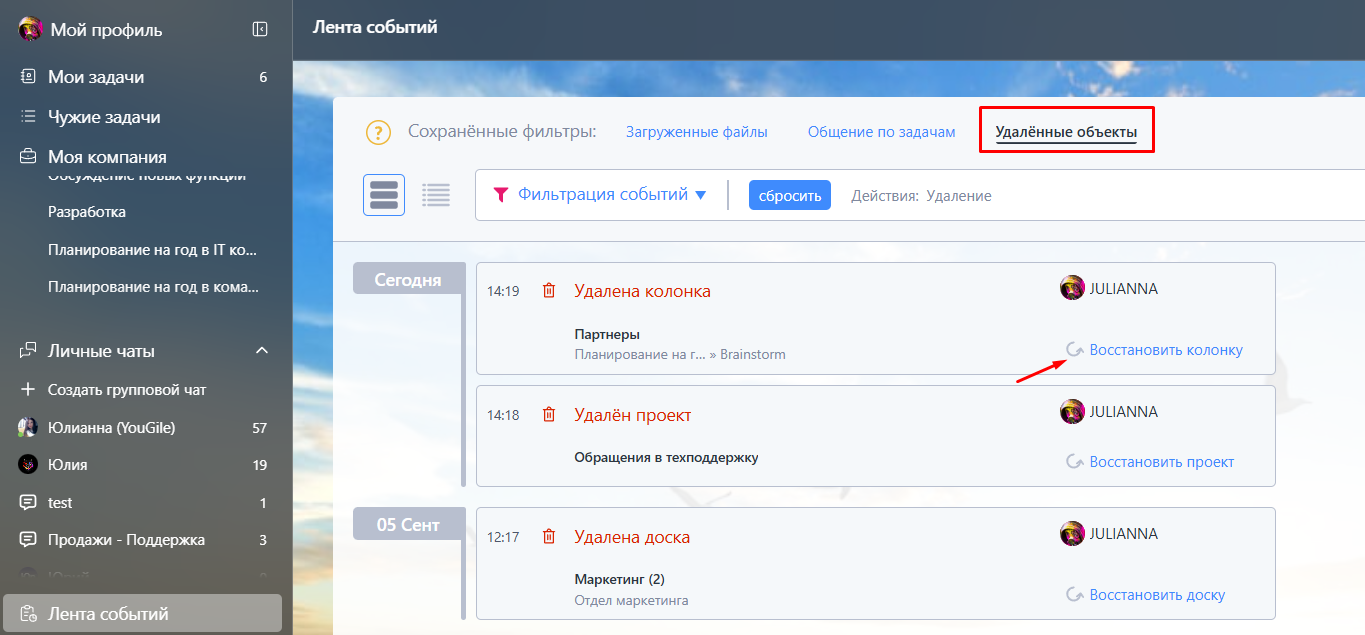](https://help.yougile.com/uploads/images/gallery/2025-09/scaled-1680-/screenshot-19.png)
Удаленные данные хранятся в системе неограниченное время.
Полностью удалить объекты, чтобы они не отображались в Ленте событий, нет возможности.
# Как изменить владельца / администратора компании
Для изменения **администратора/владельца компании** YouGile, нужно сделать следующее:
**Текущий администратор** должен [пригласить в компанию](https://help.yougile.com/link/10#bkmrk-%C2%A0%D0%94%D0%BE%D0%B1%D0%B0%D0%B2%D0%BB%D0%B5%D0%BD%D0%B8%D0%B5-%D0%BF%D0%BE%D0%BB%D1%8C%D0%B7%D0%BE%D0%B2%D0%B0) нового пользователя (если он не состоит в компании) и назначить ему права администратора.
Для этого нужно зайти в раздел "**Моя компания**" - "**Сотрудники компании**", нажать на имя пользователя - откроется его карточка, далее нажать на "**Назначить администратором**".
[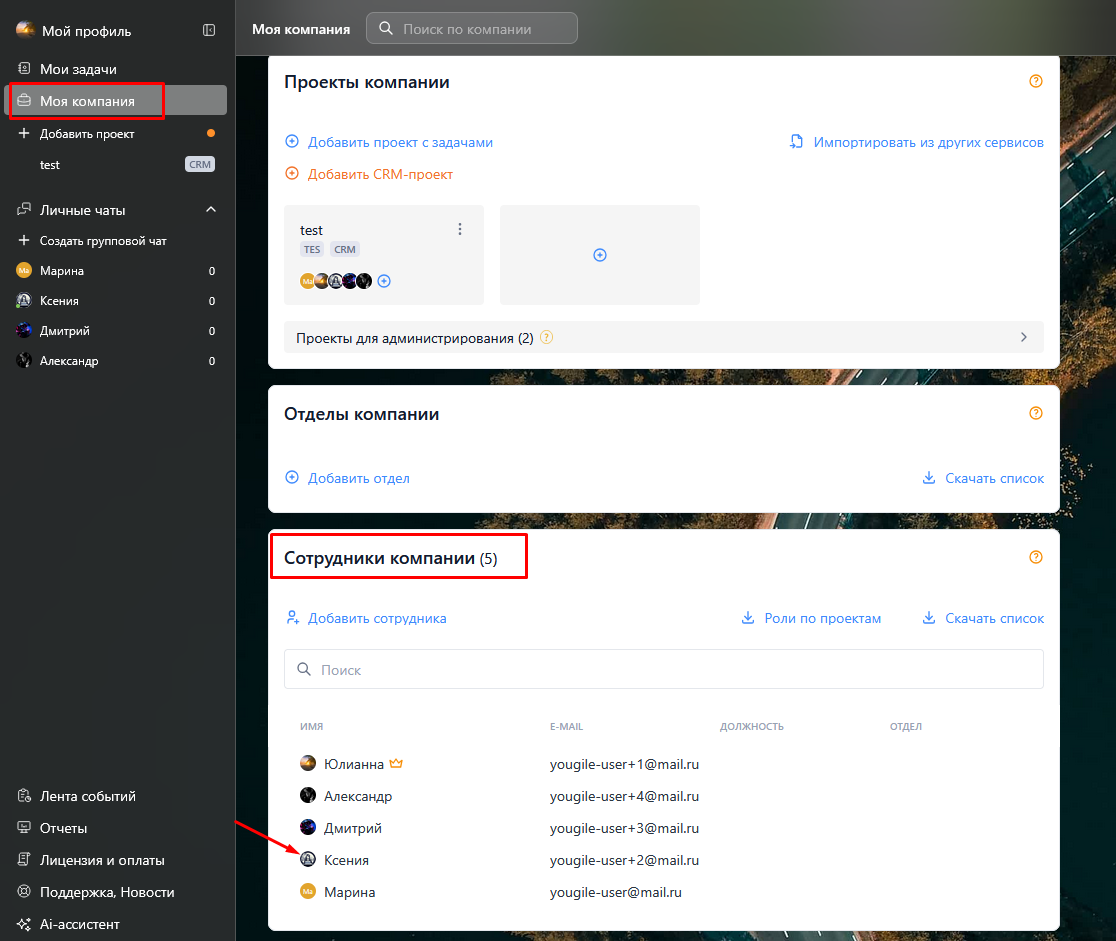](https://help.yougile.com/uploads/images/gallery/2025-10/XtPimage.png)
[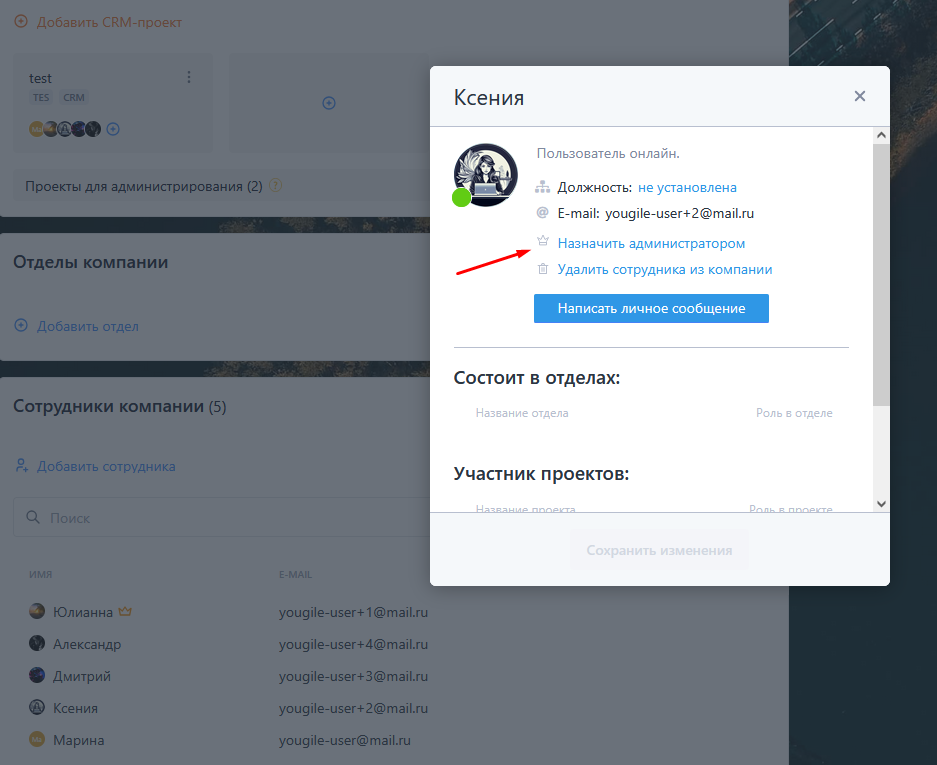](https://help.yougile.com/uploads/images/gallery/2025-10/TH7image.png)
После этого **новый администратор** должен зайти в компанию, из раздела "**Моя компания**" - "**Сотрудники компании**" открыть карточку "старого" администратора и нажать на "**Убрать из админов**" (если пользователя нужно оставить в компании) либо же на "**Удалить сотрудника из компании**".
[](https://help.yougile.com/uploads/images/gallery/2025-10/snuimage.png)
В компании **YouGile** может быть **любое количество администраторов**. Все они имеют **равные права**.
В системе нет супер-администратора. Компанией в равной степени могут управлять все администраторы.
Им доступен просмотр всех проектов компании. Один администратор имеет право удалить другого администратора из компании, а также убрать из админов.
# Расширения
# Автоматическое выполнение задачи
Данное расширение позволяет настроить ****автоматическое выполнение родительской задачи**** после того, ****как будут выполнены все её подзадачи****.
Включить расширение может **только администратор компании**, со страницы "Моя компания":
[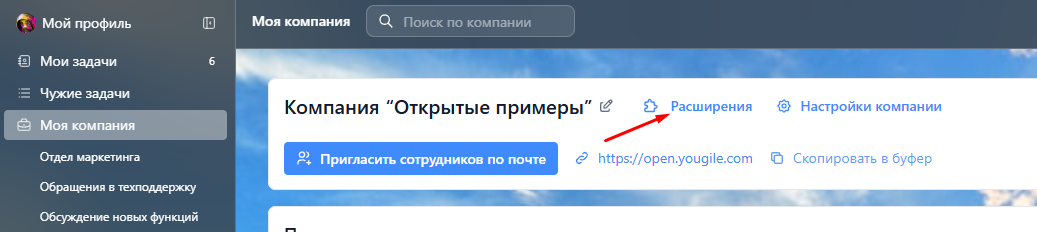](https://help.yougile.com/uploads/images/gallery/2025-04/scaled-1680-/screenshot-31.png)
[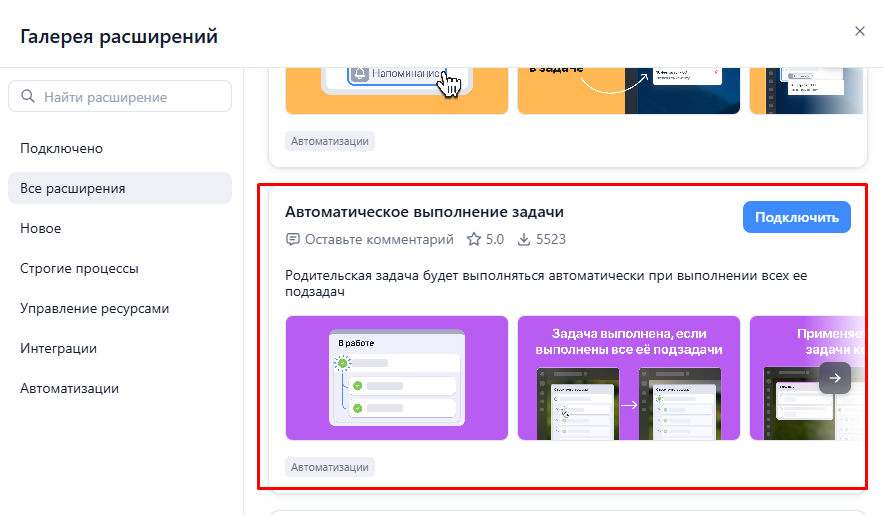](https://help.yougile.com/uploads/images/gallery/2025-04/scaled-1680-/screenshot-30.png)
После этого функция будет работать **во всех проектах компании, на всех досках**.
Настроить её для отдельных досок нельзя.
Как только будут выполнены все подзадачи - родительская задача также будет отмечена выполненной:
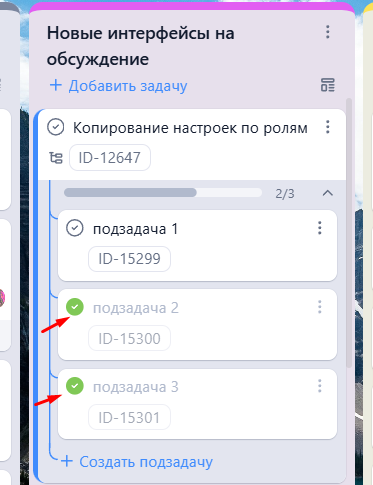[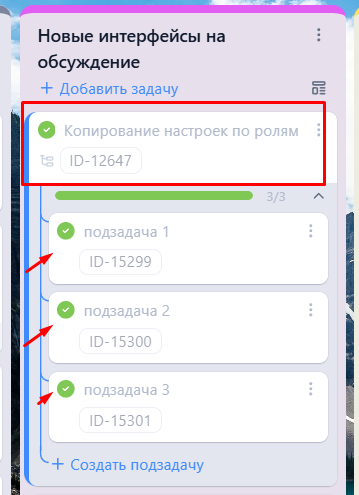](https://help.yougile.com/uploads/images/gallery/2025-02/scaled-1680-/screenshot-30.png)
# Лимит задач в колонке
Это расширение позволяет ****ограничить количество выполняемых задач**** в колонках.Включить расширение может **только администратор компании**, со страницы "Моя компания":
[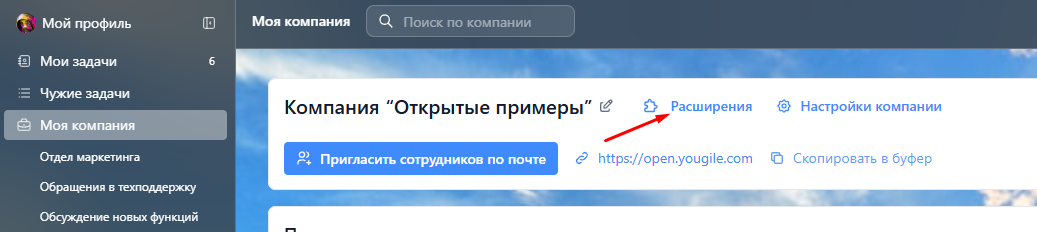](https://help.yougile.com/uploads/images/gallery/2025-04/scaled-1680-/screenshot-31.png)
[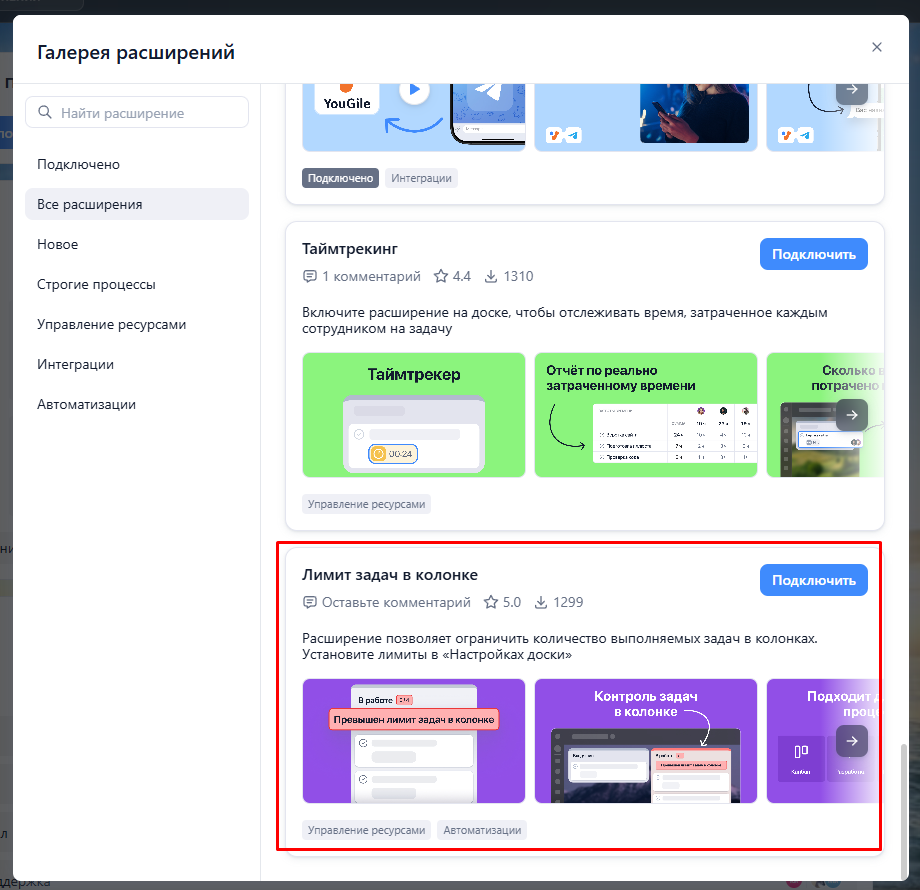](https://help.yougile.com/uploads/images/gallery/2025-04/scaled-1680-/screenshot-33.png)
После этого в настройках досок всех проектов компании появится меню установки ****WIP-лимитов:****
[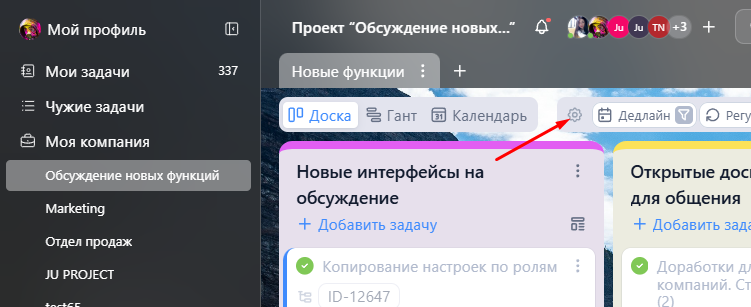](https://help.yougile.com/uploads/images/gallery/2025-02/scaled-1680-/screenshot-32.png)
[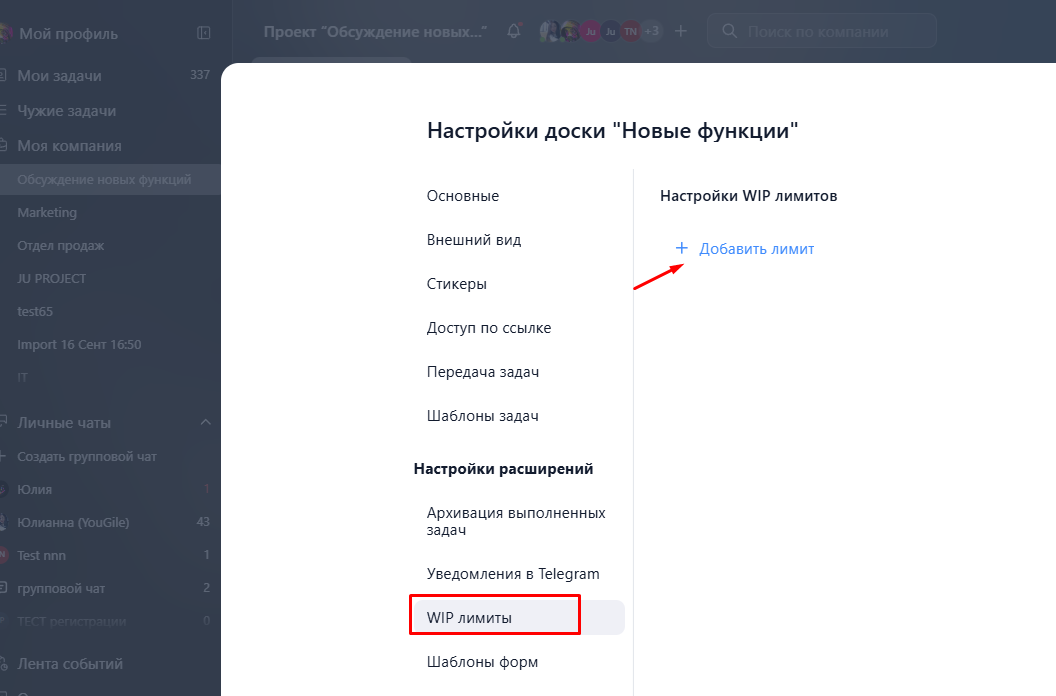](https://help.yougile.com/uploads/images/gallery/2025-02/scaled-1680-/screenshot-34.png)
Нужно нажать на "****Добавить лимит****" и установить определенное количество задач для выбранных колонок:
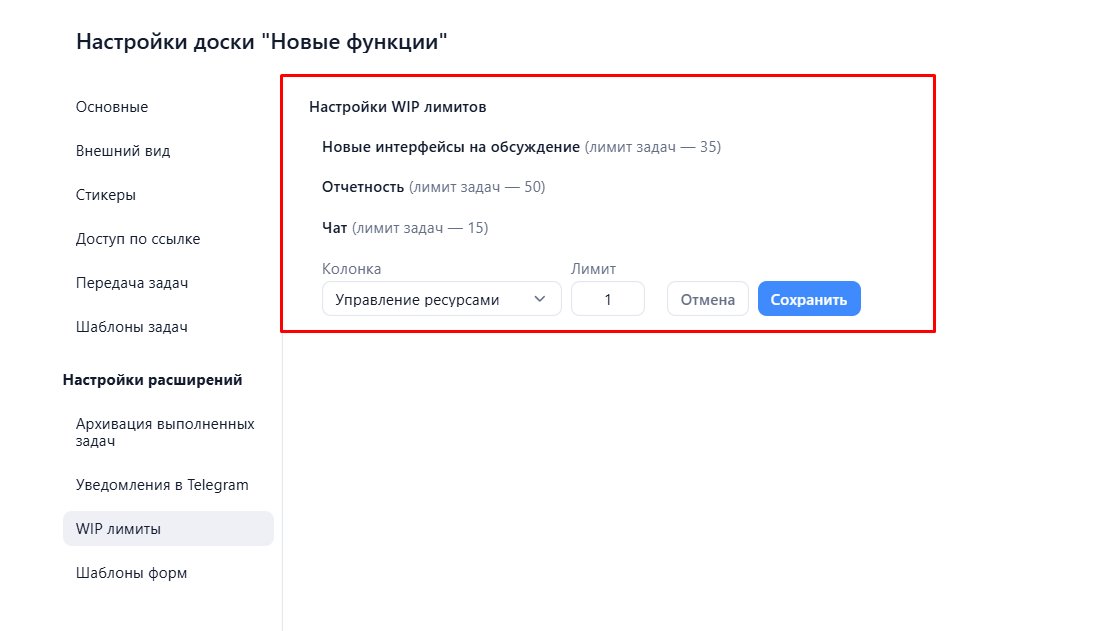
После этого рядом с названиями колонок отобразятся цифры с количеством задач в колонке и установленным лимитом.
Если лимит превышен, система не будет запрещать создавать новые задачи, в колонках просто будет показано уведомление о превышении.
[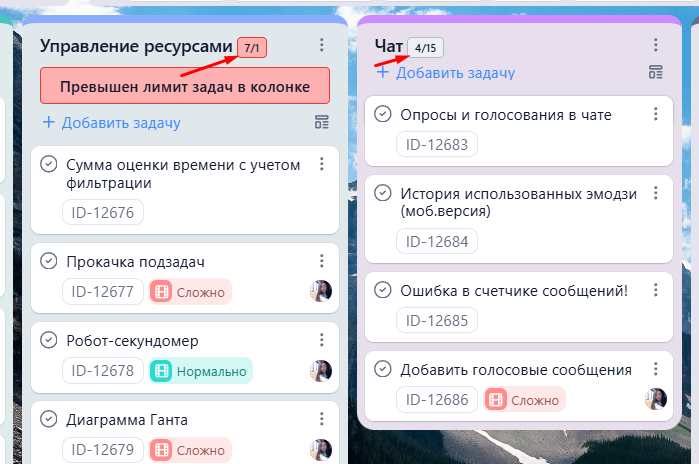](https://help.yougile.com/uploads/images/gallery/2025-02/scaled-1680-/screenshot-36.png)
# Интеграция с почтой
Расширение "Интеграция с почтой" позволяет конвертировать письма в задачи.
Для подключения расширения необходимо перейти в настройки компании - раздел "Расширения" - установить переключатель.
[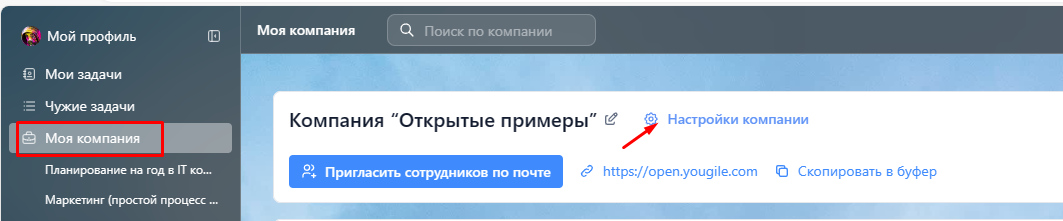](https://help.yougile.com/uploads/images/gallery/2023-10/screenshot-62.png)
[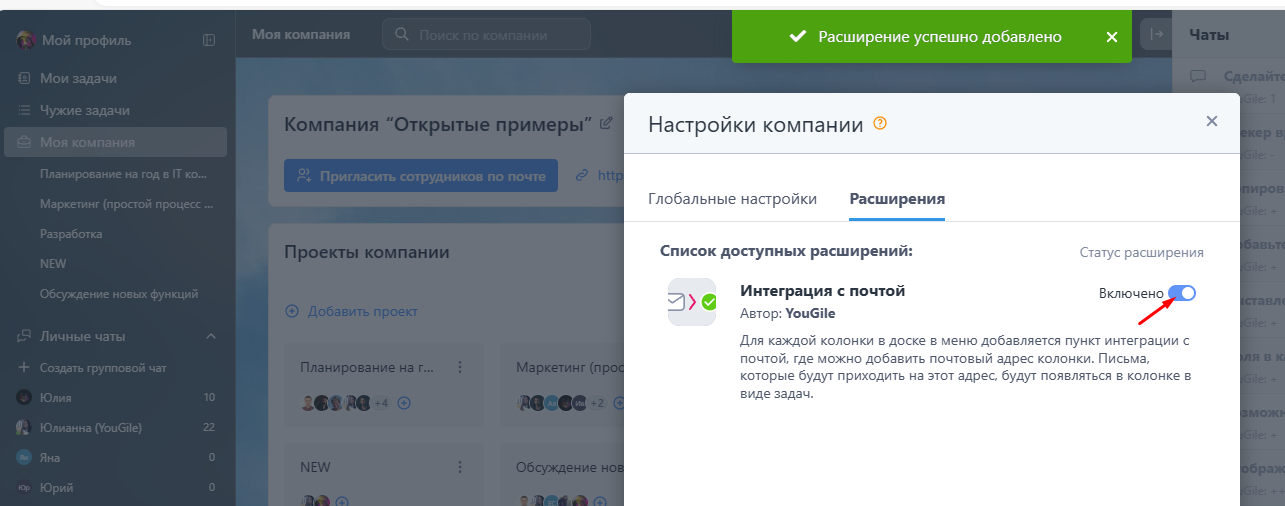](https://help.yougile.com/uploads/images/gallery/2023-10/screenshot-63.png)
В меню колонок появится новая опция меню "Интеграция с почтой"
[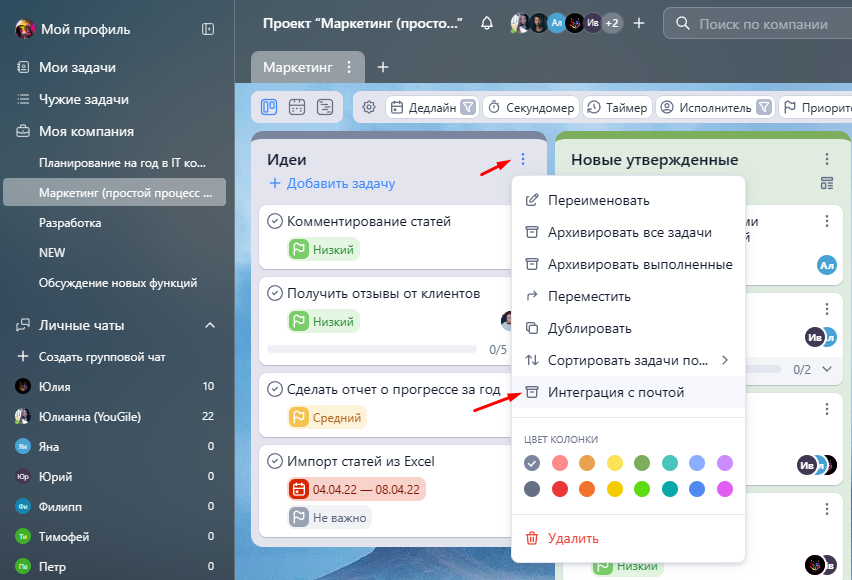](https://help.yougile.com/uploads/images/gallery/2023-10/screenshot-64.png)
Для каждой колонки создается уникальный e-mail адрес.
Все письма, приходящие на этот адрес, автоматически будут превращаться в задачи.
В настройках интеграции с почтой можно выбрать пользователей, которые будут становиться исполнителями и создателями новых задач.
[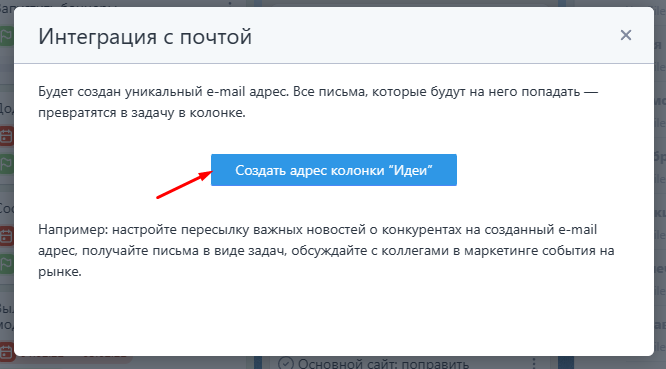](https://help.yougile.com/uploads/images/gallery/2023-10/screenshot-65.png)
[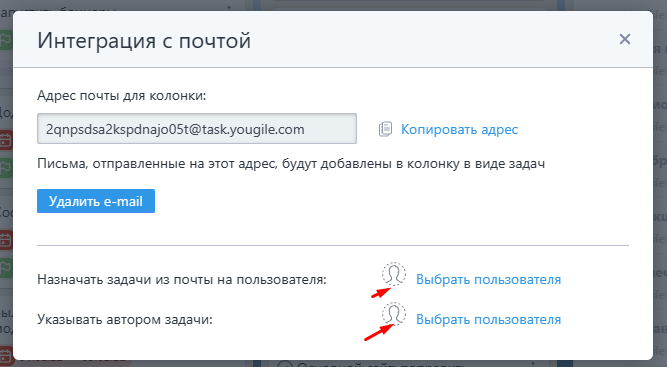](https://help.yougile.com/uploads/images/gallery/2023-10/screenshot-66.png)
**Зачем это нужно?**
- Настройте переадресацию важных писем.
- Автоматически получайте карточки с письмом.
- Обсуждайте информацию в чате.
**Идеи – какие письма можно переадресовывать в систему:**
- рассылки конкурентов;
- заказы;
- сообщения от клиентов;
- внутренние рассылки по компании;
- рассылка из аналитических и рекламных систем;
- отчеты…
# Приём заявок с почты
##### **Установка расширения:**
установить расширение может только администратор компании
1. Зайдите в раздел “Моя компания” в “Расширения”

2. Проскрольте галерею до нужного расширения или введите в строку поиска название

3. Нажмите кнопку “Подключить” и перейдите в настройку расширения, нажав на иконку шестеренки:
##### 
**Подключение интеграции с почтовым сервисом**
Для корректной работы необходимо указать:
- **Серверы входящей почты** (интеграция с почтой работает по протоколу IMAP),
- **Сервер исходящей почты** (при необходимости),
- **Порт** для подключения

##### **Настройка интеграций с почтовым сервисом**
После включения расширения в настройках доски появится новый пункт — **"Прием заявок с почты"**:

##### **Создание/редактирование правил**
1. Перейдите в **"Прием заявок с почты"**.
2. Нажмите **"Создать правило"**.
3. Укажите необходимые данные:
4. - **Название** правила,
- **Адрес электронной почты**, на которую будут приходить письма
- **Пароль от почты**,
- **Колонку**, в которой будут автоматически создаваться задачи.
5. При необходимости включите отправку подтверждения о создании входящей заявки и уведомления о выполнении заявки
6. Сохраните настройки.

- Вы можете изменять параметры существующих правил или удалять их в этом же разделе.
##### **Как получить пароль для приложения**
Обратите внимание, что пароль от почты не подходит для подключения расширения. Вам необходимо настроить пароль для внешних приложений в вашем почтовом клиенте. Как это сделать можно узнать здесь:Инструкция [Mail.ru](http://mail.ru): [https://help.mail.ru/mail/login/mailer/](https://help.mail.ru/mail/login/mailer/)Инструкция Yandex: [https://yandex.ru/support/id/ru/authorization/app-passwords](https://yandex.ru/support/id/ru/authorization/app-passwords)
##### **Работа расширения**
- Расширение проверяет **непрочитанные письма** на указанной почте.
- При обнаружении нового письма:
- - **Создается новая задача** в выбранной колонке,
- **Тема письма** становится названием задачи,
- **Текст письма** добавляется в описание задачи (вложения и изображения не переносятся).
- После создания задачи письмо в почтовом ящике помечается как **прочитанное**.
##### **Важные замечания**
- Не рекомендуется создавать несколько правил с одинаковыми почтами, так как это приведет к некорректной работе расширения
- Письма, поступившие на почту до включения расширения, обрабатываться не будут и не перенесутся в качестве задач
# Формы: ввод данных при совершении действий с задачей
Данное расширение **подключает отображение формы**: окна с полями, которые требуется заполнить пользователям **при переносе, создании или выполнении задачи** на доске.Включить расширение может **только администратор компании**, со страницы "Моя компания".
[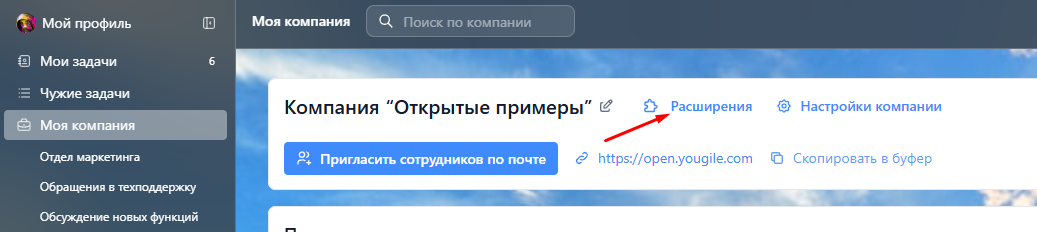](https://help.yougile.com/uploads/images/gallery/2025-04/scaled-1680-/screenshot-31.png)
[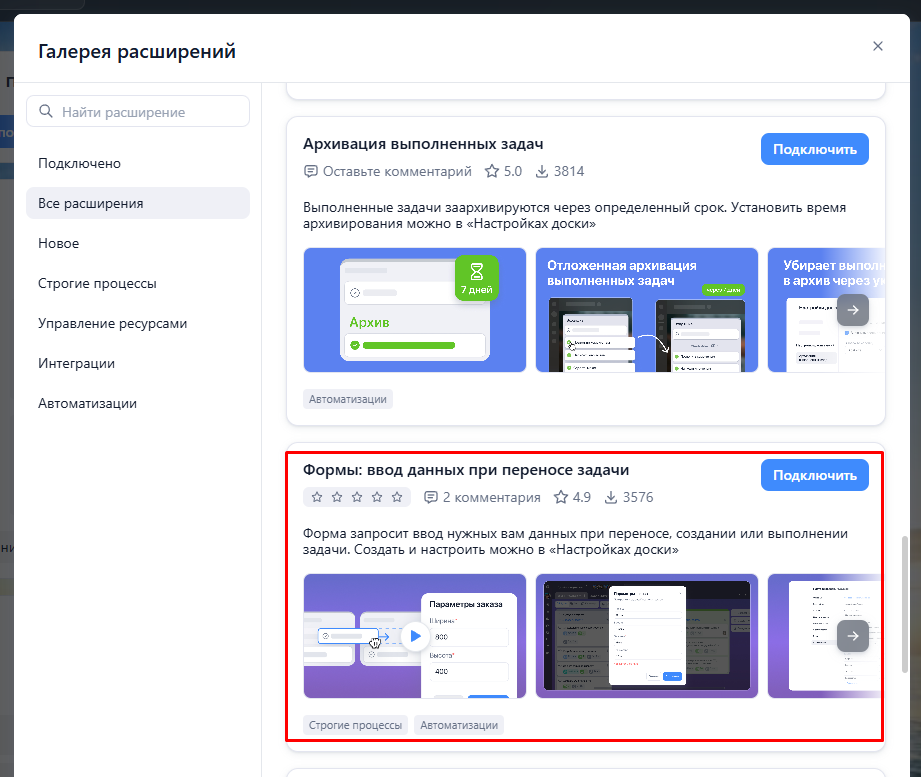](https://help.yougile.com/uploads/images/gallery/2025-04/scaled-1680-/screenshot-34.png)
После этого в настройках досок в разделе **"Настройки расширений"** появится пункт **"Шаблоны форм"**:
[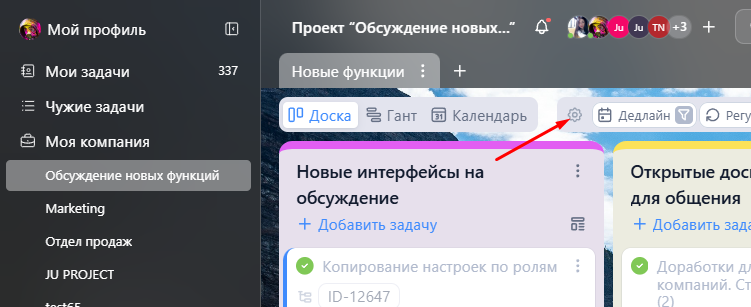](https://help.yougile.com/uploads/images/gallery/2025-02/scaled-1680-/screenshot-32.png)
[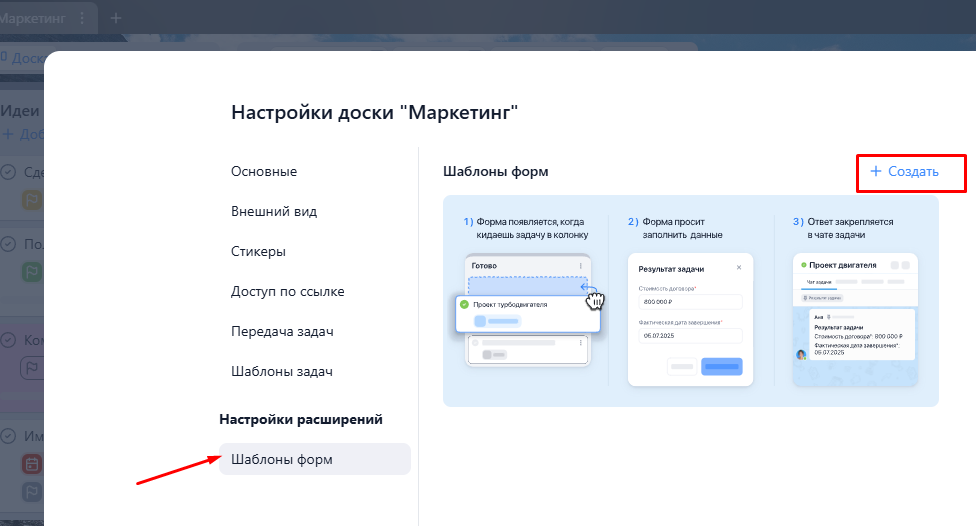](https://help.yougile.com/uploads/images/gallery/2025-02/scaled-1680-/screenshot-54.png)
После нажатия на кнопку "**Создать"** необходимо будет заполнить следующие данные:
1. **Название формы.**
2. **Условия отображения формы.**
Нужно выбрать вариант, после каких действий форма с полями будет показана:
\- при выполнении задачи
\- при создании задачи в выбранной колонке
\- при переносе задачи в выбранную колонку
3. **Поля формы.**
Нужно ввести названия полей, для них можно добавить подсказки, а также можно установить "звездочку" для обязательных полей, без заполнения которых форма не будет сохраняться.
[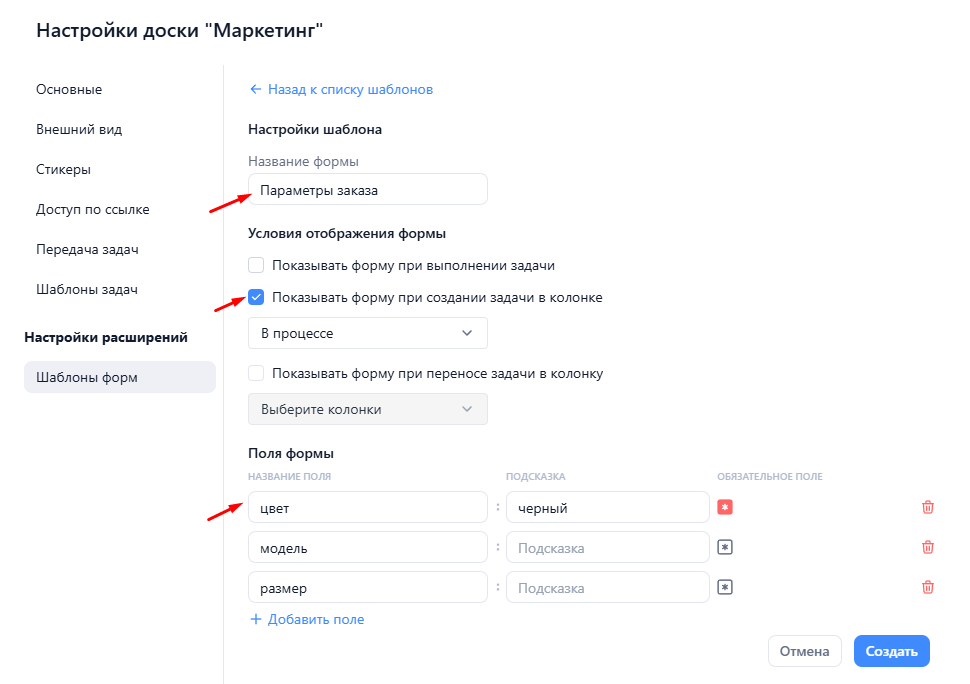](https://help.yougile.com/uploads/images/gallery/2025-02/scaled-1680-/screenshot-55.png)
Для сохранения формы нужно снова нажать на кнопку "Создать".
На каждой доске может быть множество форм.
Удалить их можно через нажатие на корзину напротив названия формы.
[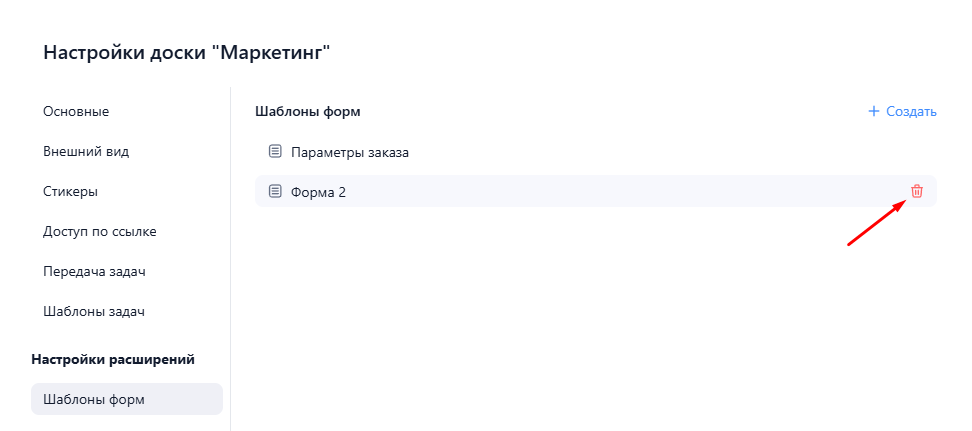](https://help.yougile.com/uploads/images/gallery/2025-02/scaled-1680-/screenshot-56.png)
Формы нельзя скопировать или переместить с одной доски на другую.
Также стоит отметить, что при дублировании досок настройки форм также не копируются, их нужно создавать по-новой.
**Видео "Как работают «Формы» на примере небольшого производства":**
**Кейс Домашняя пекарня. Как «Формы» помогают работать без сбоев:**
# Суммирование дедлайна подзадач
Данное расширение автоматически ****проставляет на родительскую задачу сумму всех дедлайнов ее подзадач****.Включить расширение может **только администратор компании**, со страницы "Моя компания":
[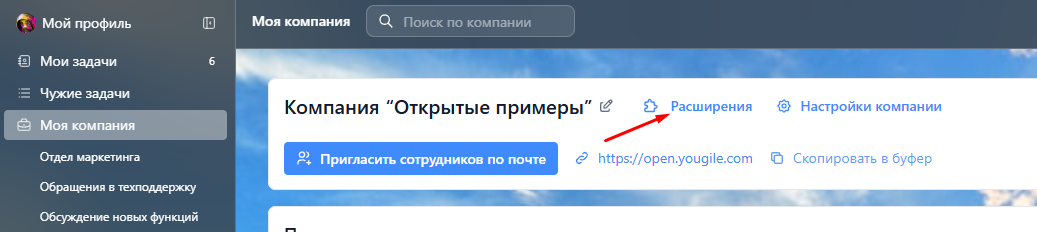](https://help.yougile.com/uploads/images/gallery/2025-04/scaled-1680-/screenshot-31.png)
[](https://help.yougile.com/uploads/images/gallery/2025-04/scaled-1680-/screenshot-35.png)
После этого для всех задач компании, на всех досках будет показываться сумма Дедлайнов их подзадач: самая ранняя дата начала + самая поздняя дата окончания Дедлайна.
[](https://help.yougile.com/uploads/images/gallery/2025-02/scaled-1680-/screenshot-58.png)
Функция работает только для подзадач первого уровня. Дедлайны подзадач 2-го и следующих уровней не учитываются.
# Архивация выполненных задач
Расширение автоматически архивирует выполненные задачи через установленный срок.
Включить расширение может **только администратор компании**, со страницы "Моя компания".
[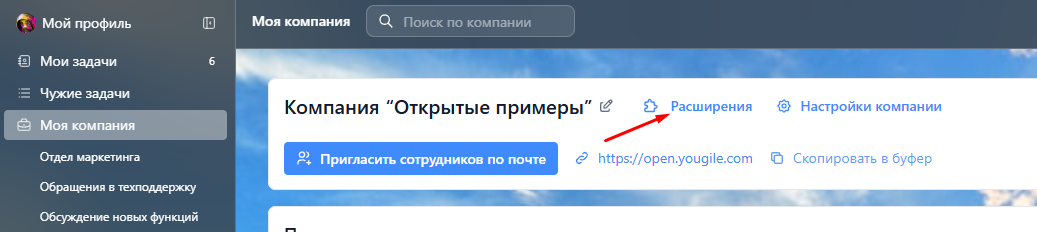](https://help.yougile.com/uploads/images/gallery/2025-04/scaled-1680-/screenshot-31.png)
[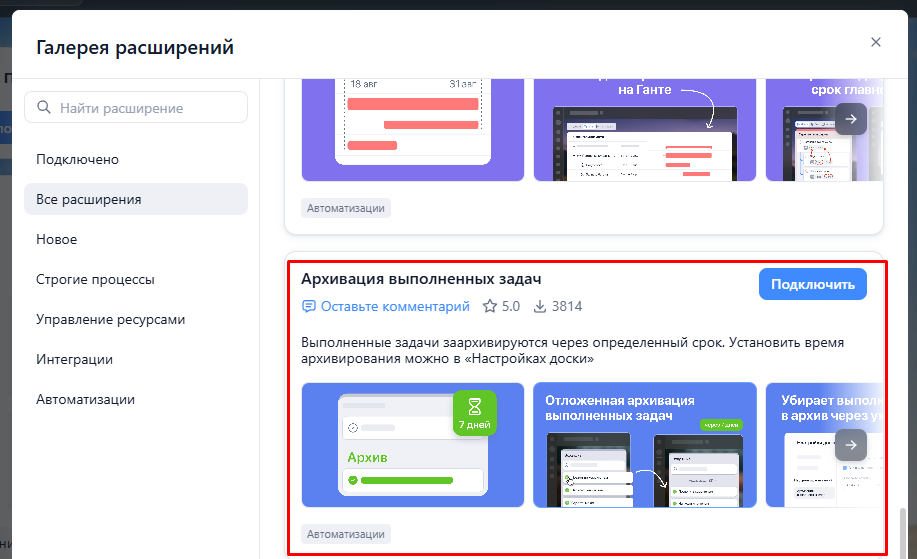](https://help.yougile.com/uploads/images/gallery/2025-04/scaled-1680-/screenshot-36.png)
После этого в настройках всех досок компании в разделе ****"Настройки расширений"**** появится пункт ****"Архивация выполненных задач"****.
Для включения функции нужно выбрать колонки, для которых будут применяться изменения, также количество дней, по прошествии которых выполненные задачи будут автоматом архивироваться.
Нужно установить галочку "Включить расширение на доске" и нажать на "Применить изменения. В правом углу отобразится надпись "Архивация запущена".
[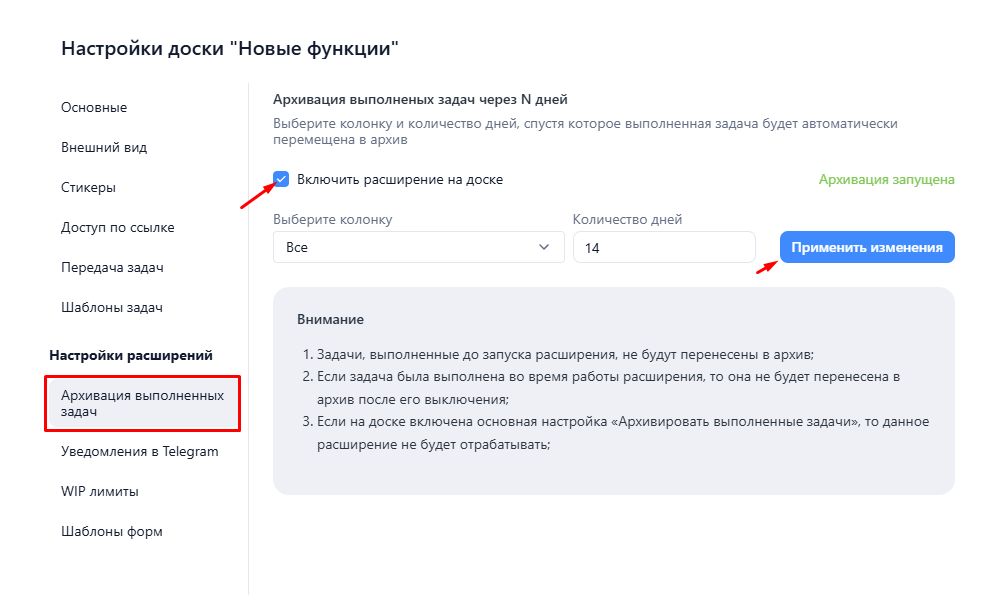](https://help.yougile.com/uploads/images/gallery/2025-02/scaled-1680-/screenshot-60.png)
Для отключения функции нужно убрать галочку напротив "Включить расширение на доске", в правом углу надпись изменится на "Архивация остановлена".
[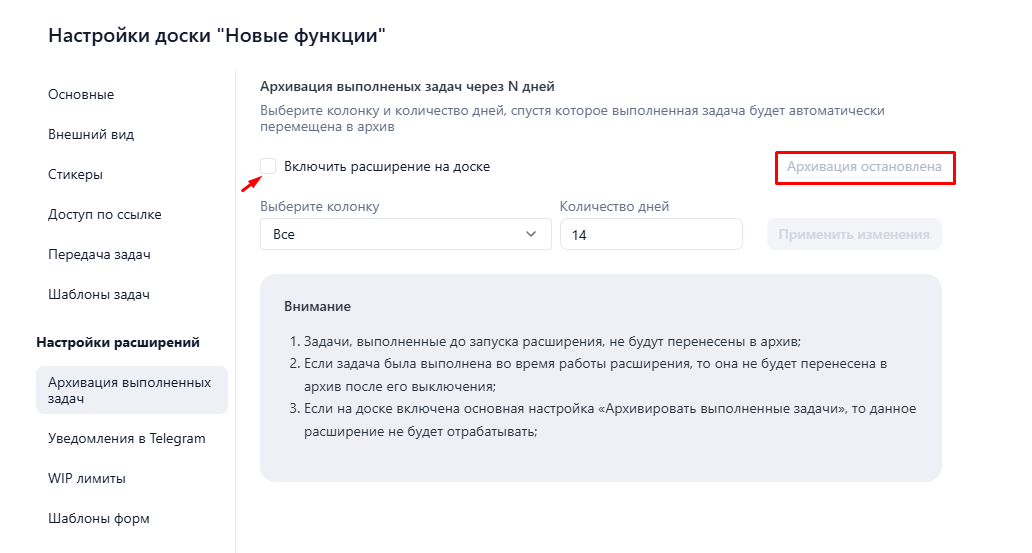](https://help.yougile.com/uploads/images/gallery/2025-02/scaled-1680-/screenshot-61.png)
- Задачи, выполненные до запуска расширения, не будут перенесены в архив.
- Если задача была выполнена во время работы расширения, то она не будет перенесена в архив после его выключения.
- Если на доске включена основная настройка «Архивировать выполненные задачи», то данное расширение не будет отрабатывать.
# Закрепить колонку за исполнителем
Расширение позволяет ****автоматически назначать исполнителя на все задачи, добавленные в колонку****. Включить расширение может **только администратор компании**, со страницы "Моя компания".
[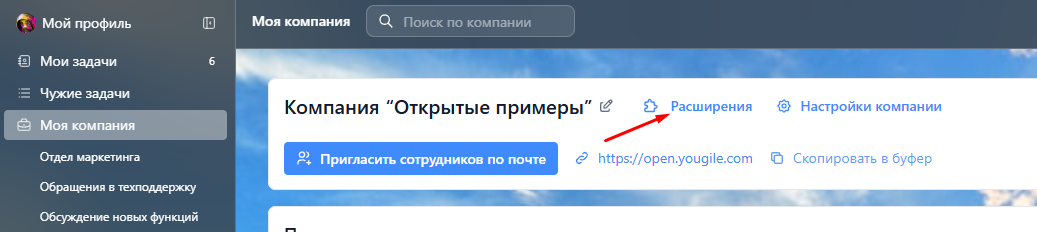](https://help.yougile.com/uploads/images/gallery/2025-04/scaled-1680-/screenshot-31.png)
[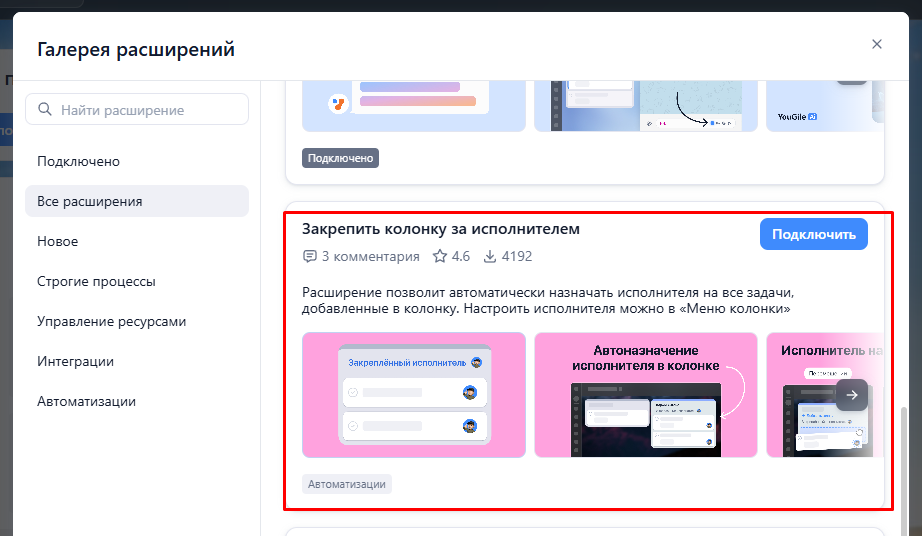](https://help.yougile.com/uploads/images/gallery/2025-04/scaled-1680-/screenshot-37.png)
После этого в меню колонок всех досок компании появится пункт ****"Закрепить за исполнителем"****.
[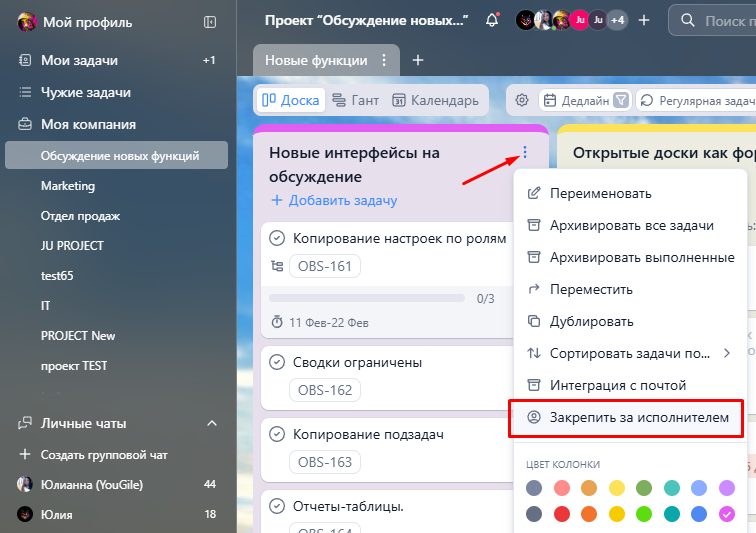](https://help.yougile.com/uploads/images/gallery/2025-02/scaled-1680-/screenshot-63.png)
При нажатии на данный пункт меню открывается окно, где можно выбрать одного или нескольких исполнителей, также установить галочку удаления с задачи и отписки от чата предыдущего исполнителя.
[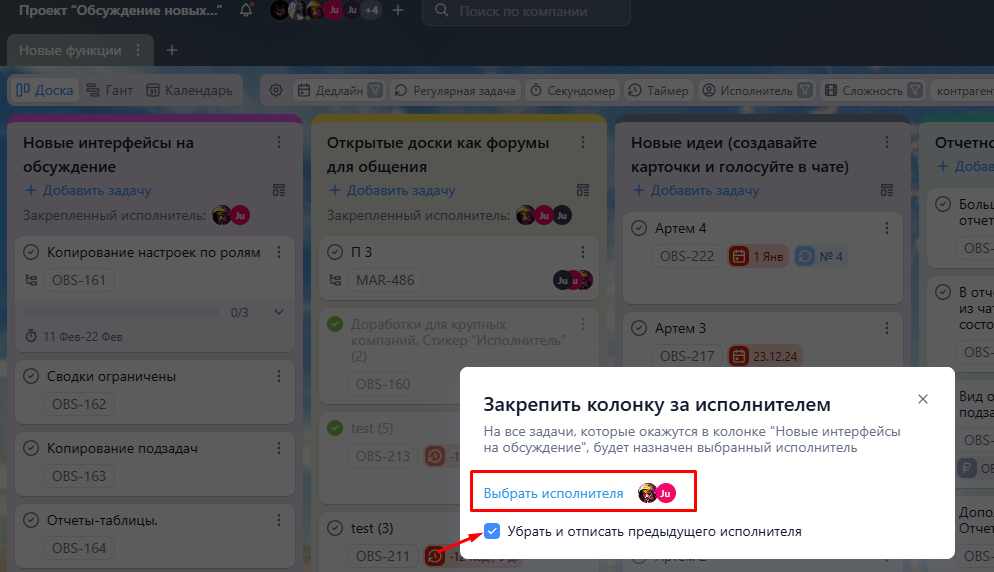](https://help.yougile.com/uploads/images/gallery/2025-02/scaled-1680-/screenshot-64.png)
После добавления настройки под названием колонки показывается спойлер с закрепленными исполнителями.
[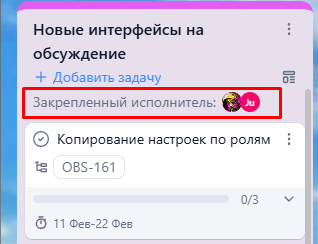](https://help.yougile.com/uploads/images/gallery/2025-02/scaled-1680-/screenshot-65.png)
Обратите внимание: исполнители изменяются только для новых задач, созданных в колонке, а также для задач, которые перемещаются в эту колонку.
Для тех задач, которые были в колонке до добавления функции, изменения не применяются.
# Уведомления с доски в Telegram
Расширение позволяет **отправлять уведомления****в чат Telegram** по следующим событиям:
- **создание новых задач** на доске
- **перемещение задач** в выбранные колонки
- **окончание срока дедлайна** в задачахДанное расширение настраивается отдельно для каждой доски. Если нужно настроить получение уведомлений с разных досок различных проектов, рекомендуем подключить [Интеграция с Telegram](https://help.yougile.com/books/baza-znanii-yougile/page/integraciia-s-telegram "Интеграция с Telegram").
Включить расширение может **только администратор компании**, со страницы "Моя компания".
[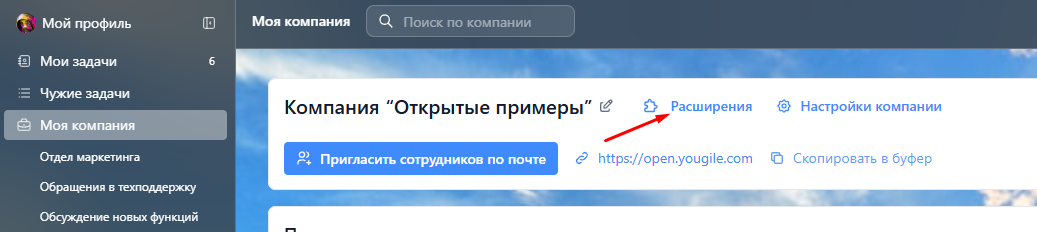](https://help.yougile.com/uploads/images/gallery/2025-04/scaled-1680-/screenshot-31.png)
[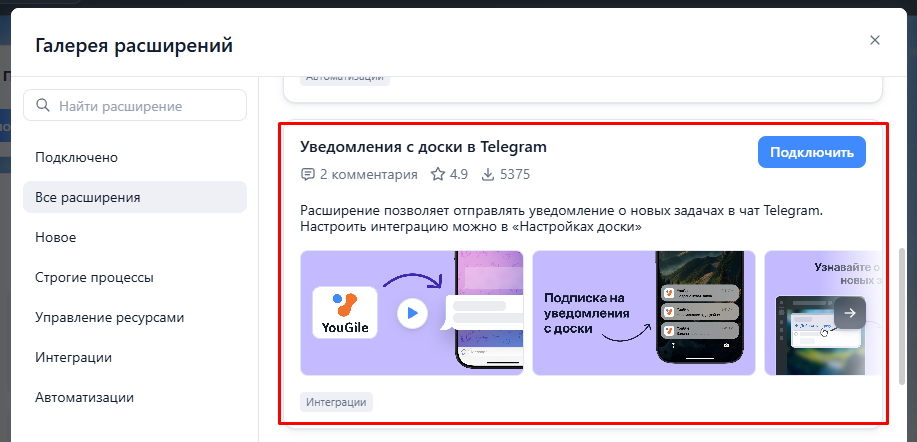](https://help.yougile.com/uploads/images/gallery/2025-04/scaled-1680-/screenshot-40.png)
После этого в настройках досок в разделе **"Настройки расширений"** появится пункт меню **"Уведомления в Telegram".**
[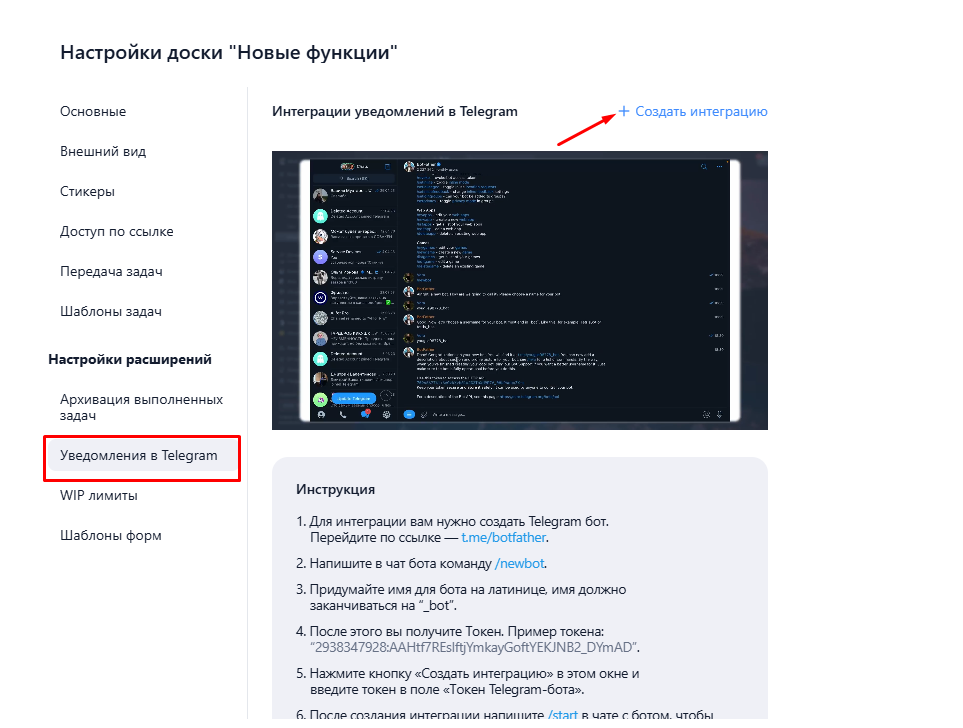](https://help.yougile.com/uploads/images/gallery/2025-02/scaled-1680-/screenshot-67.png)
#####
Создание бота в Telegram
1. Для интеграции вам нужно **создать Telegram бот**. Для этого перейдите по ссылке — [t.me/botfather](https://t.me/botfather)
2. Напишите в чат бота команду /newbot
[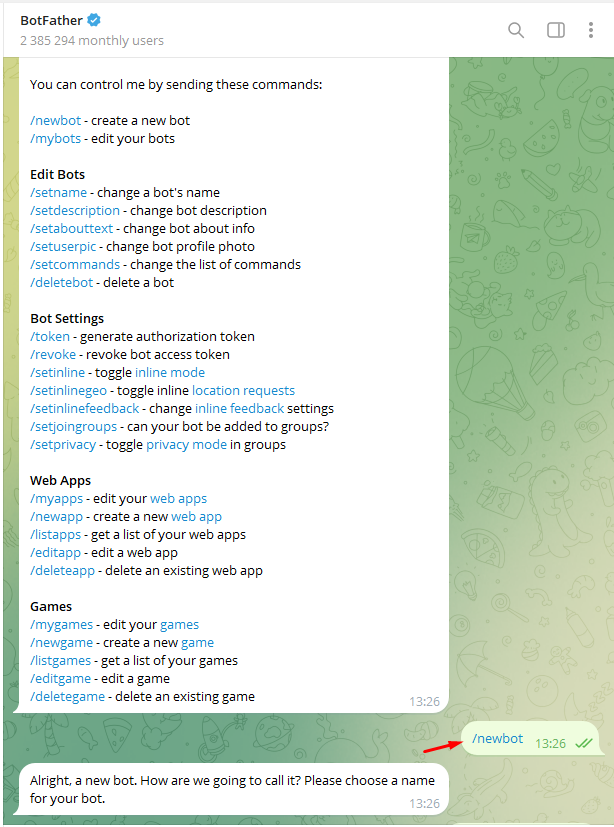](https://help.yougile.com/uploads/images/gallery/2025-02/scaled-1680-/screenshot-71.png)
3. **Придумайте имя для бота** на латинице.Первое значение - это название, оно может быть любое.Второе значение будет использоваться в ссылке, оно обязательно должно заканчиваться на "bot" или "\_bot" (слитно или через нижнее подчеркивание).Пример: YouGileteamTEST\_bot, в этом случае будет получена ссылка t.me/YouGileteamTEST\_bot 4. Вы получите **Токен**. Пример токена:“7654318092:AAEFn\_SWBunkGERgFEFL-9rbKPKfQzq5zxw”.
Это значение нужно скопировать.
##### [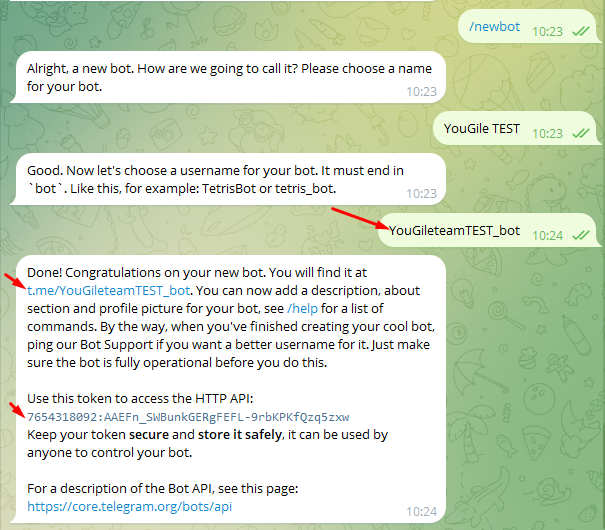](https://help.yougile.com/uploads/images/gallery/2025-02/scaled-1680-/screenshot-74.png)
Подключение настроек интеграции на стороне YouGile
5. Далее перейдите **в YouGile**, нажмите на кнопку "**Создать интеграцию"** и в этом окне введите токен в поле «Токен Telegram-бота».Также следует **указать название интеграци**и, **выбрать колонки**, для которых будут передаваться уведомления в Telegram, и **выбрать необходимые типы уведомлений**: о создании новых задач, о переносе задач в выбранные колонки, о дедлайне для определенных исполнителей.После внесения изменений нажмите на "Создать".
[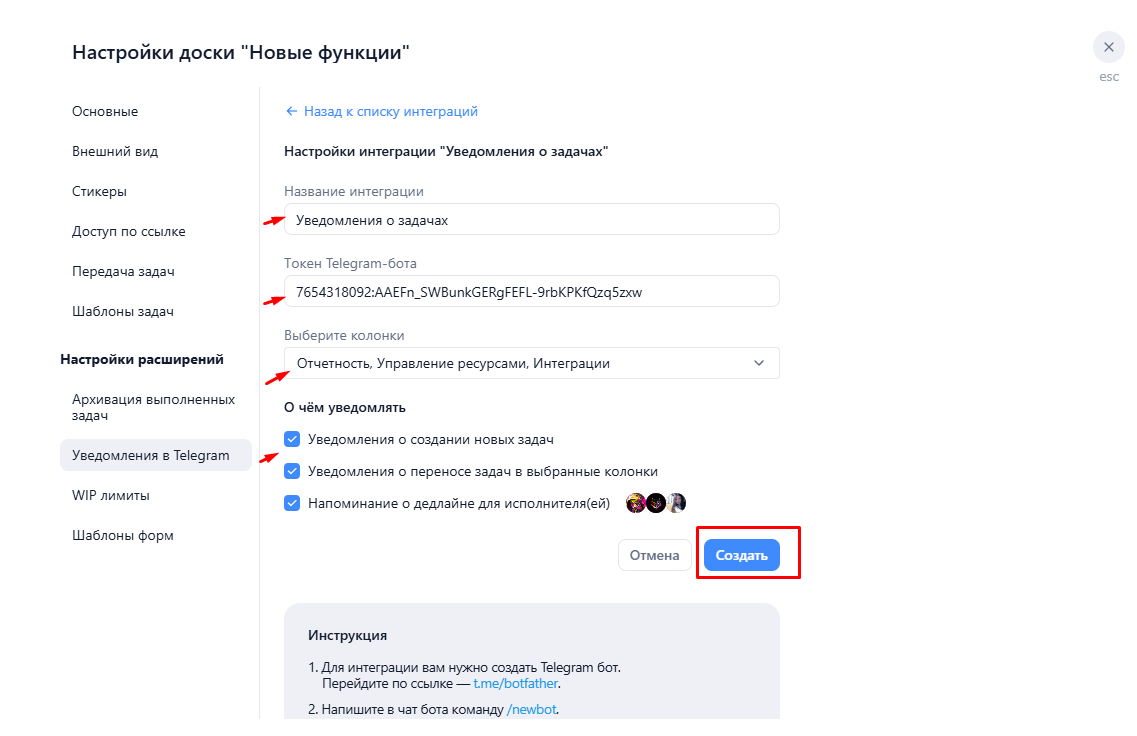](https://help.yougile.com/uploads/images/gallery/2025-02/scaled-1680-/screenshot-75.png)
##### Запуск получения уведомлений в чате с ботом или групповом чате
6. Напишите /start в чате с ботом, чтобы начать получать уведомления о задачах.
[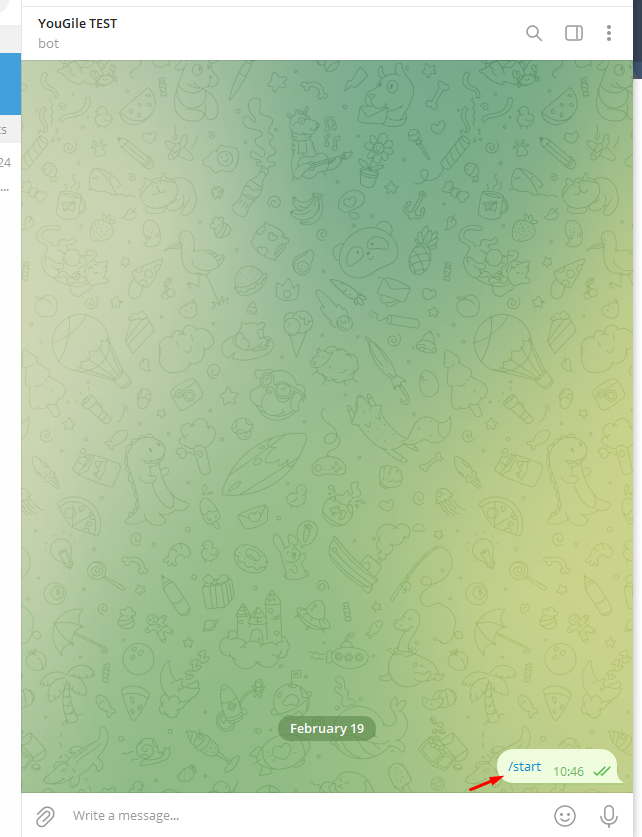](https://help.yougile.com/uploads/images/gallery/2025-02/scaled-1680-/screenshot-76.png)
Вы можете получать уведомления в чат бота или создать групповой чат с ботом и добавить туда других людей.
**Создать групповой чат** можно из основного меню Telegram, нужно нажать на "**New Group**".
[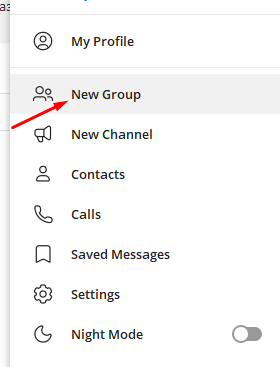](https://help.yougile.com/uploads/images/gallery/2025-02/scaled-1680-/screenshot-78.png)
Далее указать имя группового чата, сохранить его. На этом этапе можно сразу же добавить участников, в том числе бота.
[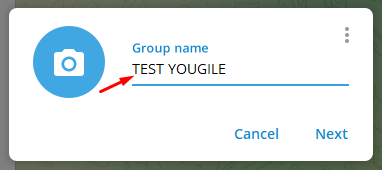](https://help.yougile.com/uploads/images/gallery/2025-02/scaled-1680-/screenshot-79.png)
Или же второй вариант: перейти в меню бота и добавить его в групповой чат. Для этого нужно нажать на "Add to Group".
[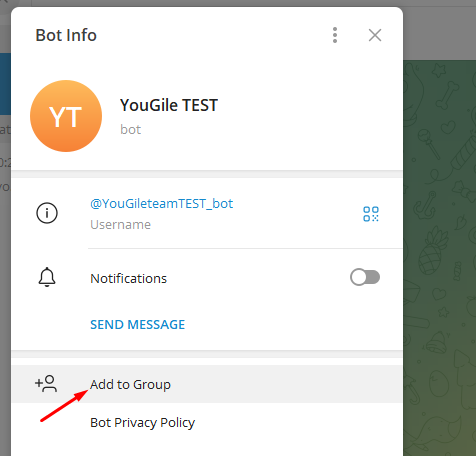](https://help.yougile.com/uploads/images/gallery/2025-02/scaled-1680-/screenshot-77.png)
Затем нужно выбрать, в какую группу добавить бота.
[](https://help.yougile.com/uploads/images/gallery/2025-02/scaled-1680-/screenshot-80.png)
После этого подтвердить действие:
[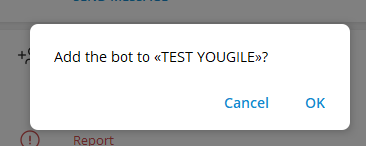](https://help.yougile.com/uploads/images/gallery/2025-02/scaled-1680-/screenshot-81.png)
Как только бот будет добавлен в групповой чат, в нем нужно написать **/start**, после этого вы начнете получать уведомления.
[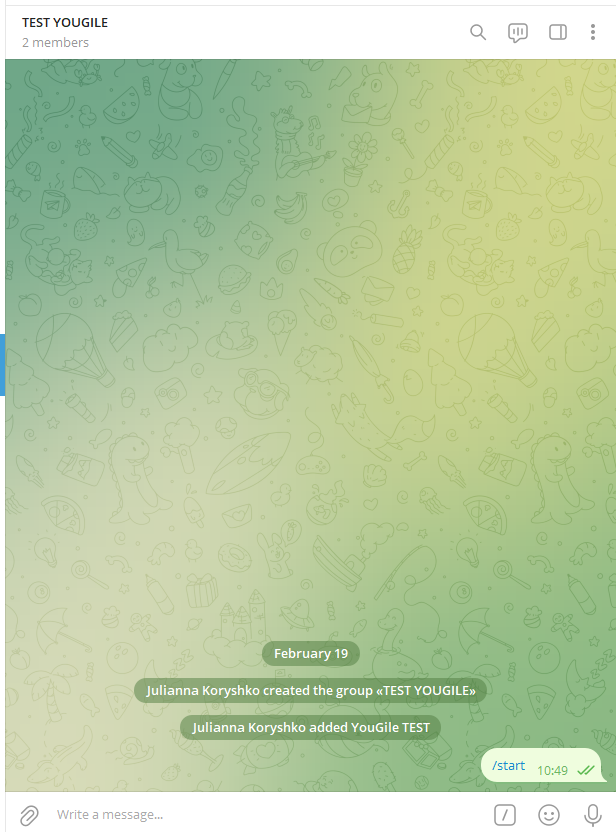](https://help.yougile.com/uploads/images/gallery/2025-02/scaled-1680-/screenshot-82.png)
**Видеообзор функции:**
# Создание задачи в колонке из Telegram
Данное расширение позволяет **создавать задачи** при помощи **Telegram бота**.Это расширение подключается на отдельной доске для определенной колонки. Если нужна возможность выбора колонок, досок проектов, где будет создана задача, рекомендуем подключить расширение [Интеграция с Telegram](https://help.yougile.com/books/baza-znanii-yougile/page/integraciia-s-telegram "Интеграция с Telegram").Включить расширение может **только администратор компании**, со страницы "Моя компания".
[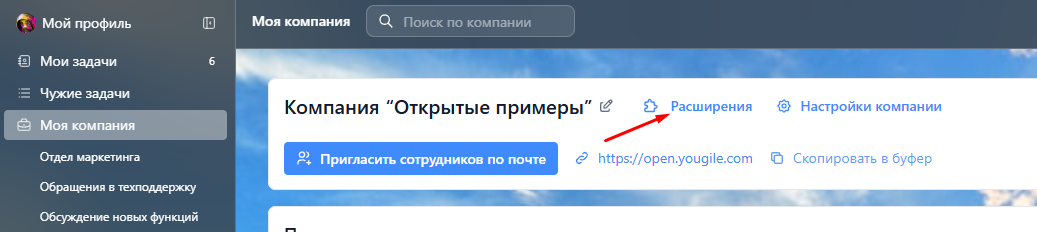](https://help.yougile.com/uploads/images/gallery/2025-04/scaled-1680-/screenshot-31.png)
[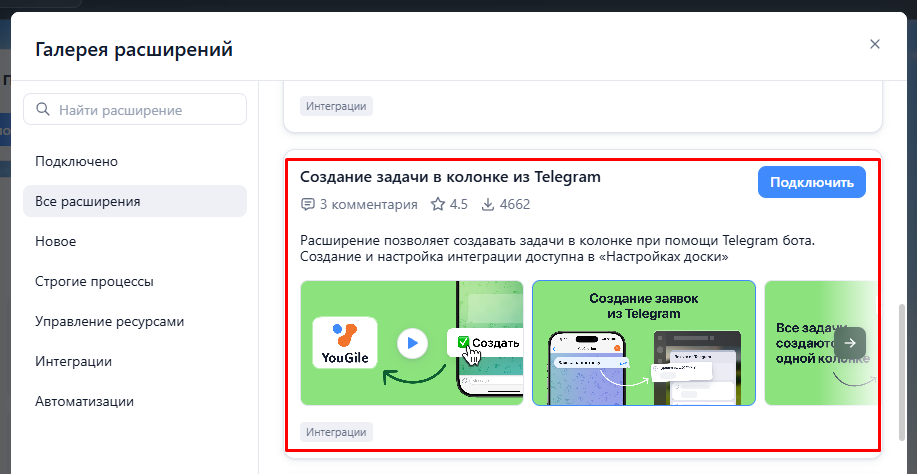](https://help.yougile.com/uploads/images/gallery/2025-04/scaled-1680-/6fKscreenshot-38.png)
После этого в настройках досок в разделе **"Настройки расширений"** появится пункт меню **"Создание задач из Telegram".**
[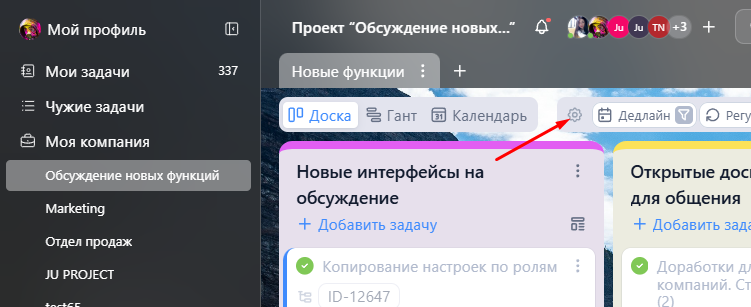](https://help.yougile.com/uploads/images/gallery/2025-02/scaled-1680-/screenshot-32.png)
[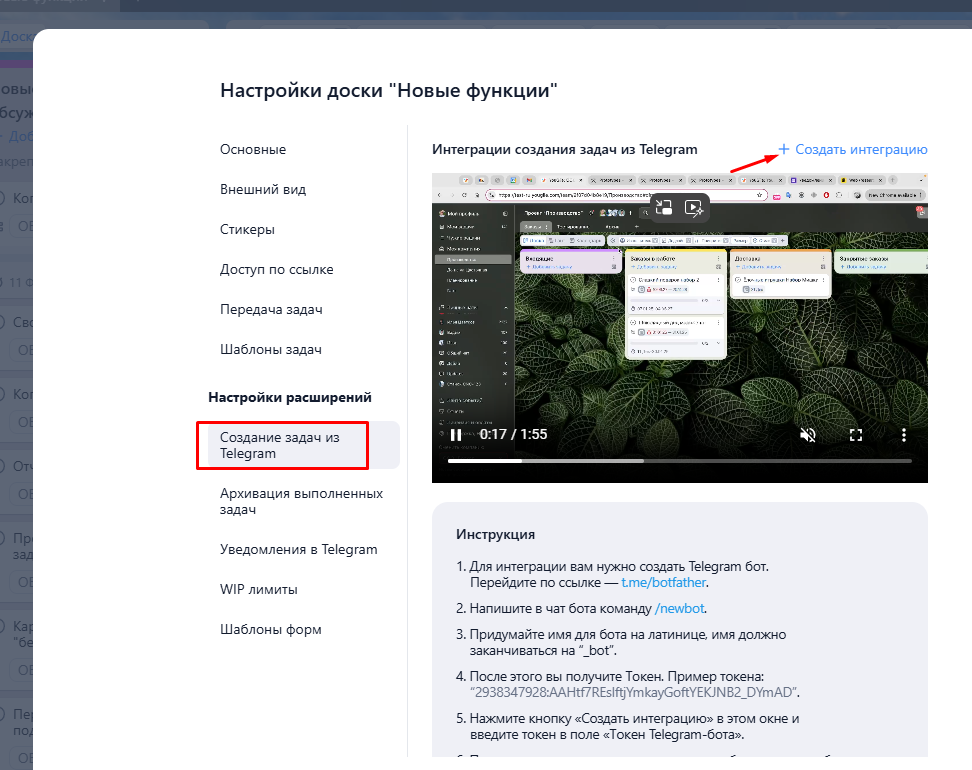](https://help.yougile.com/uploads/images/gallery/2025-02/scaled-1680-/screenshot-85.png)
##### Создание бота в Telegram
1. Для интеграции вам нужно **создать Telegram бот**. Для этого перейдите по ссылке — [t.me/botfather](https://t.me/botfather)
2. Напишите в чат бота команду /newbot
[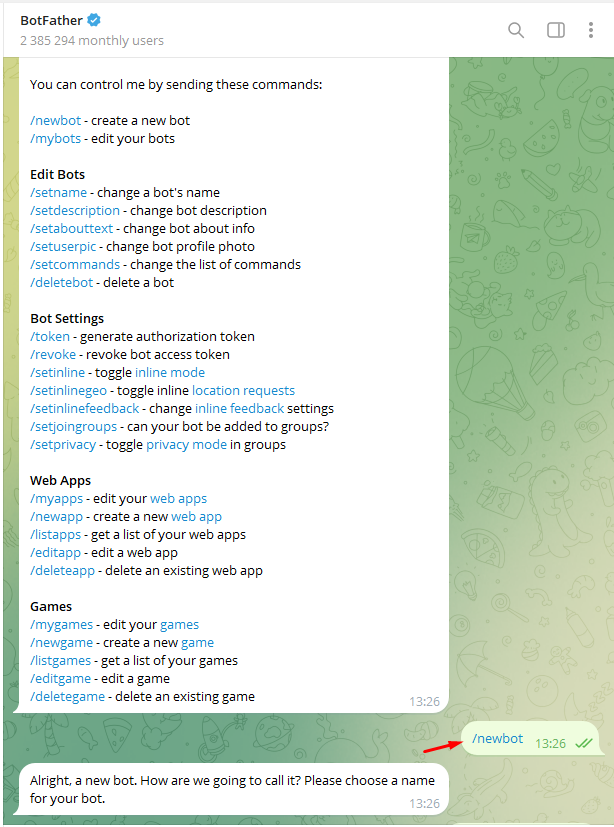](https://help.yougile.com/uploads/images/gallery/2025-02/scaled-1680-/screenshot-71.png)
3. **Придумайте имя для бота** на латинице.Первое значение - это название, оно может быть любое.Второе значение будет использоваться в ссылке, оно обязательно должно заканчиваться на "bot" или "\_bot" (слитно или через нижнее подчеркивание).Пример: YouGileteamTEST\_bot, в этом случае будет получена ссылка t.me/YouGileteamTEST\_bot 4. Вы получите **Токен**. Пример токена:“7654318092:AAEFn\_SWBunkGERgFEFL-9rbKPKfQzq5zxw”.
Это значение нужно скопировать.
##### [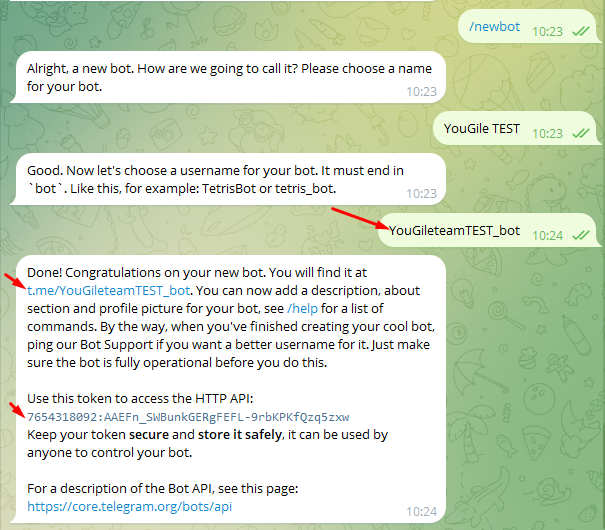](https://help.yougile.com/uploads/images/gallery/2025-02/scaled-1680-/screenshot-74.png)
Подключение настроек интеграции на стороне YouGile
5. Далее перейдите **в YouGile**, нажмите на кнопку "**Создать интеграцию"** и в этом окне введите токен в поле «Токен Telegram-бота».Также следует **указать название интеграции** и **выбрать колонку**, в которой будет создаваться задача.После внесения изменений нажмите на "Создать".
[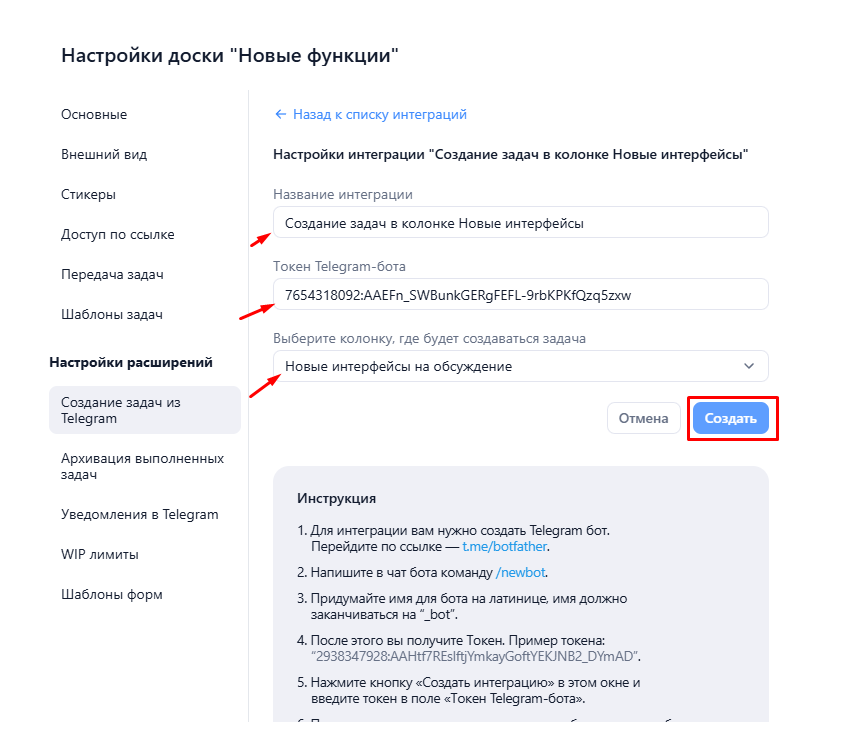](https://help.yougile.com/uploads/images/gallery/2025-02/scaled-1680-/screenshot-86.png)
##### Запуск создания задач через чат с ботом или групповой чат
6\. В чате с ботом следует написать **/start**
После этого можно отправлять сообщениями названия задач - они будут создаваться в YouGile
[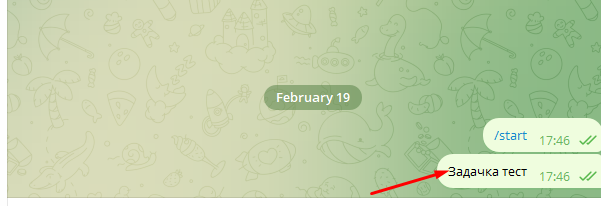](https://help.yougile.com/uploads/images/gallery/2025-02/scaled-1680-/screenshot-87.png)
[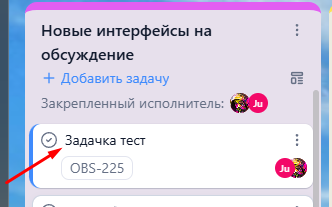](https://help.yougile.com/uploads/images/gallery/2025-02/scaled-1680-/screenshot-88.png)
Вы можете создавать задачи через чат с ботом, а также через групповой чат с другими пользователями.
**Создать групповой чат** можно из основного меню Telegram, нужно нажать на "**New Group**".
[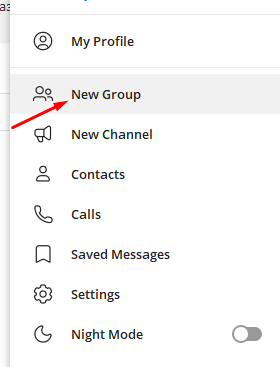](https://help.yougile.com/uploads/images/gallery/2025-02/scaled-1680-/screenshot-78.png)
Далее указать имя группового чата, сохранить его. На этом этапе можно сразу же добавить участников, в том числе бота.
[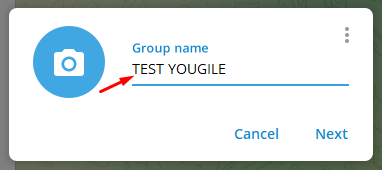](https://help.yougile.com/uploads/images/gallery/2025-02/scaled-1680-/screenshot-79.png)
Или же второй вариант: перейти в меню бота и добавить его в групповой чат. Для этого нужно нажать на "Add to Group".
[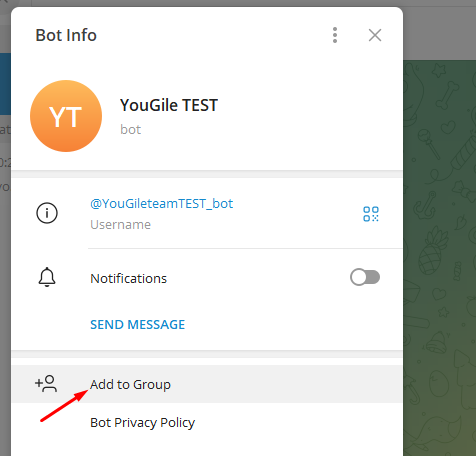](https://help.yougile.com/uploads/images/gallery/2025-02/scaled-1680-/screenshot-77.png)
Затем нужно выбрать, в какую группу добавить бота.
[](https://help.yougile.com/uploads/images/gallery/2025-02/scaled-1680-/screenshot-80.png)
После этого подтвердить действие:
[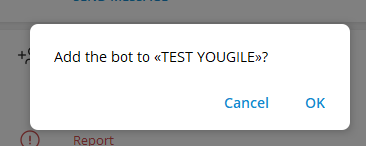](https://help.yougile.com/uploads/images/gallery/2025-02/scaled-1680-/screenshot-81.png)
Как только бот будет добавлен в групповой чат, в нем нужно написать **/start**, после этого вы можете отправлять названия задач - они будут создаваться в YouGile
[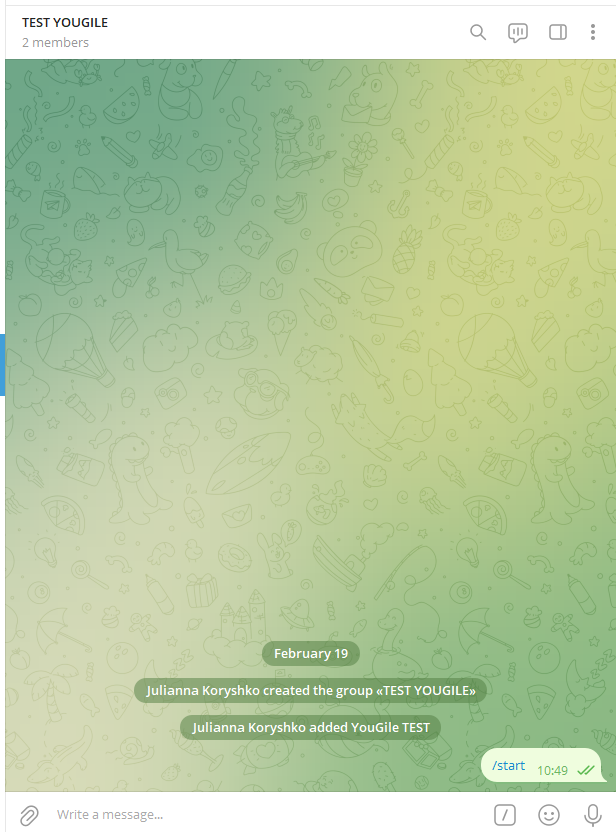](https://help.yougile.com/uploads/images/gallery/2025-02/scaled-1680-/screenshot-82.png)
**Примечание: создание задач из бота и группового чата отличается:**
**- если используется чат-бот - нужно просто написать название задачи - она будет создана в заданной колонке**
[](https://help.yougile.com/uploads/images/gallery/2025-05/x1Gimage.png)
**- если используется групповой чат - в нем нужно писать* **/task** *и название задачи**
[](https://help.yougile.com/uploads/images/gallery/2025-05/image.png)[ ](https://help.yougile.com/books/baza-znanii-yougile/page/sozdanie-zadaci-iz-telegram)
**Видеообзор функции:**
# Интеграция с Telegram
Расширение позволяет ****создавать задачи**** в выбранных проектах/ досках/ колонках, а также ****отправлять уведомления********в чат Telegram**** по следующим событиям:
- ****назначение исполнителя**** на задачу
- ****перемещение задач**** в выбранные колонки/доски
- ****окончание срока дедлайна**** в задачахВключить расширение может **только администратор компании**, со страницы "Моя компания".
[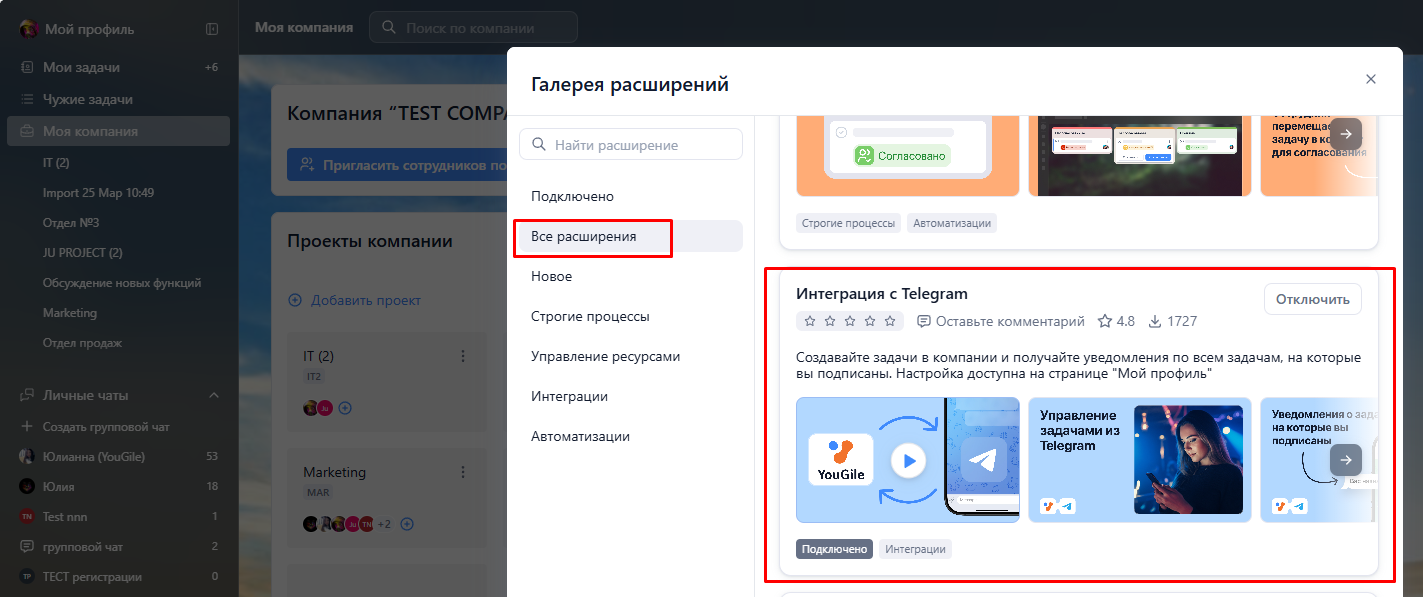](https://help.yougile.com/uploads/images/gallery/2025-04/scaled-1680-/screenshot-23.png)После этого в разделе ****"Мой профиль"**** появится пункт меню ****"Интеграция с Telegram".****
[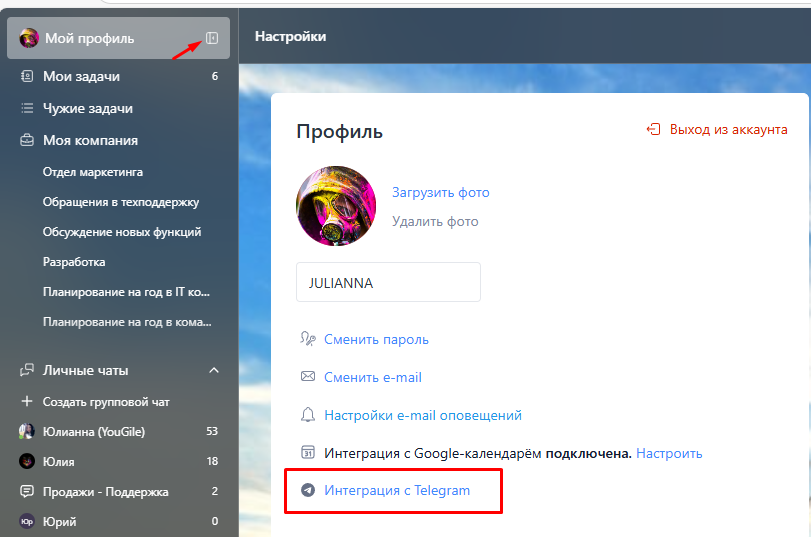](https://help.yougile.com/uploads/images/gallery/2025-04/scaled-1680-/screenshot-24.png)
#####
Создание бота в Telegram
1. Для интеграции вам нужно ****создать Telegram бот****. Для этого перейдите по ссылке — [t.me/botfather](https://t.me/botfather)
2. Напишите в чат бота команду /newbot
[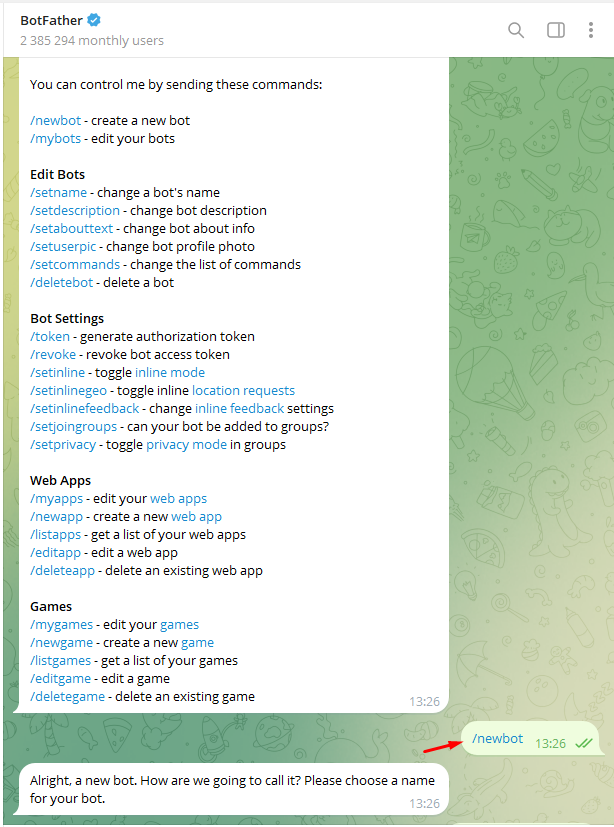](https://help.yougile.com/uploads/images/gallery/2025-02/scaled-1680-/screenshot-71.png)
3. ****Придумайте имя для бота**** на латинице.Первое значение - это название, оно может быть любое.Второе значение будет использоваться в ссылке, оно обязательно должно заканчиваться на "bot" или "\_bot" (слитно или через нижнее подчеркивание).Пример: YouGileteamTEST\_bot, в этом случае будет получена ссылка t.me/YouGileteamTEST\_bot 4. Вы получите ****Токен****. Пример токена:“7654318092:AAEFn\_SWBunkGERgFEFL-9rbKPKfQzq5zxw”.
Это значение нужно скопировать.
##### [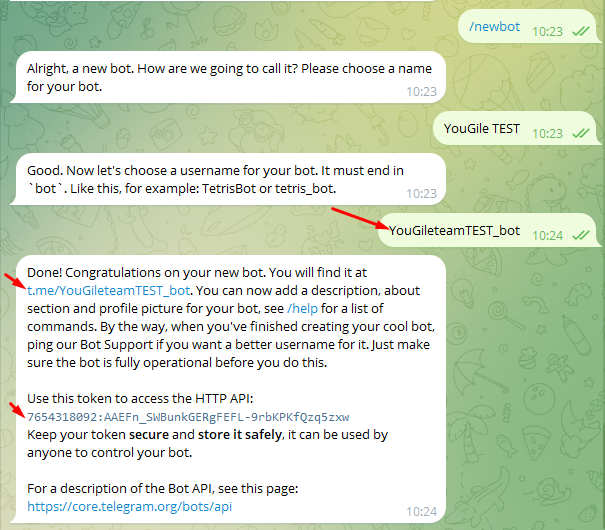](https://help.yougile.com/uploads/images/gallery/2025-02/scaled-1680-/screenshot-74.png)
##### Подключение настроек интеграции на стороне YouGile
Далее перейдите ****в YouGile**** в раздел ****"Мой профиль" - "Интеграция с Telegram"****, введите токен в поле «Токен Telegram-бота» и нажмите на кнопку "****Создать интеграцию"****.
[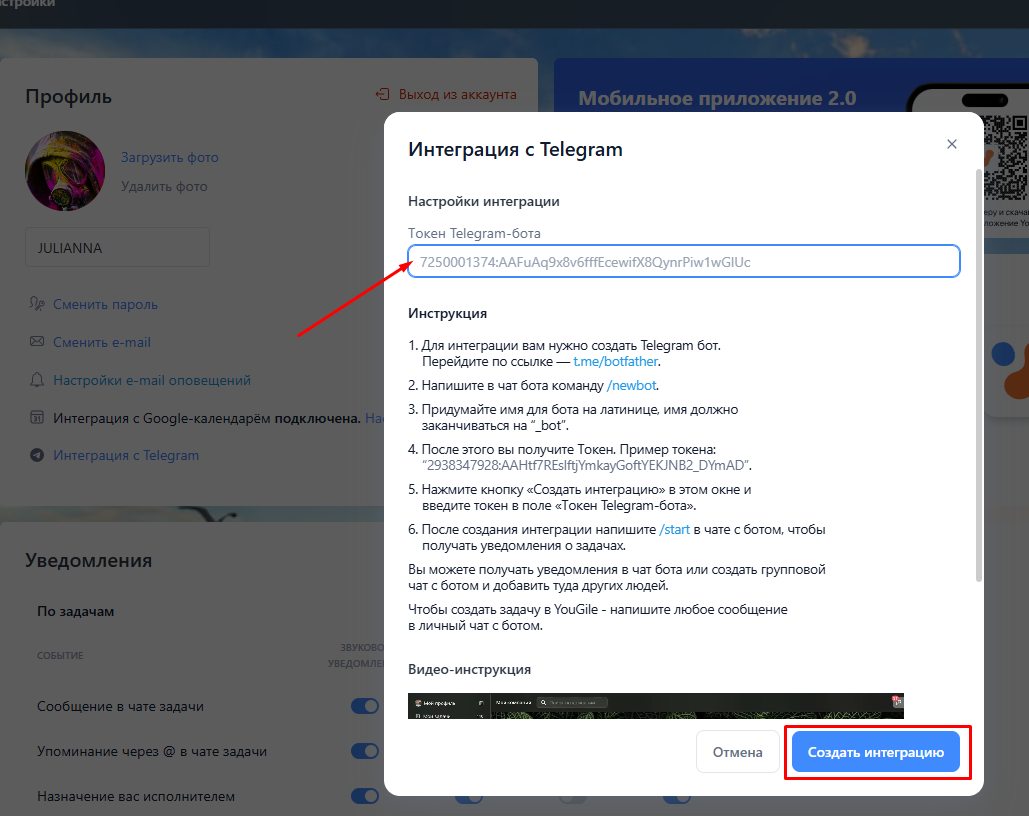](https://help.yougile.com/uploads/images/gallery/2025-04/scaled-1680-/screenshot-26.png)
##### Настройка уведомлений
После этого можно добавить настройки, по каким типам уведомлений вы хотите получать оповещения в Telegram.
Нужно нажать на "Подключить уведомления":
[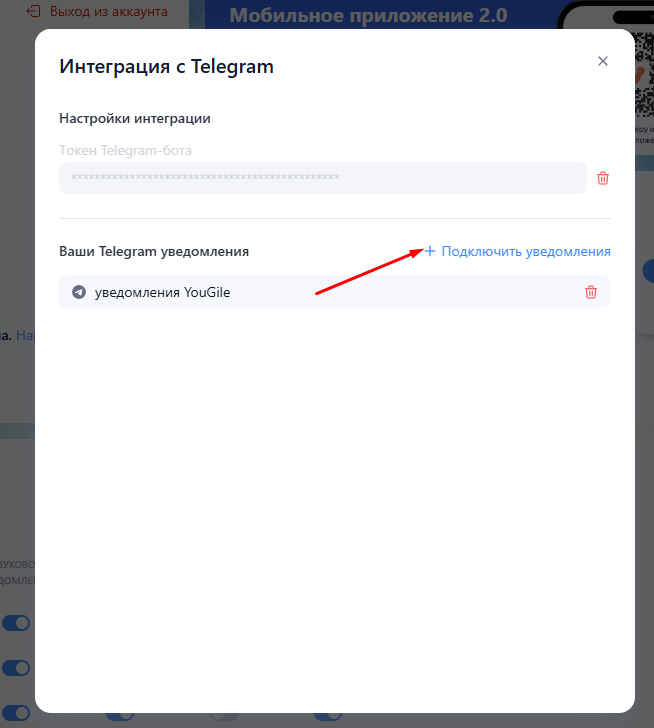](https://help.yougile.com/uploads/images/gallery/2025-04/scaled-1680-/screenshot-27.png)
В открывшемся окне нужно выбрать расположение задач, по которым вы будете получать уведомления (нужно указать проект, доски и колонки).
А также нужно отметить галочками типы получаемых уведомлений:
\- о назначении исполнителя
\- о перемещении задачи в другую колонку
\- об окончании срока Дедлайна (=времени просрочки стикера Дедлайн)
[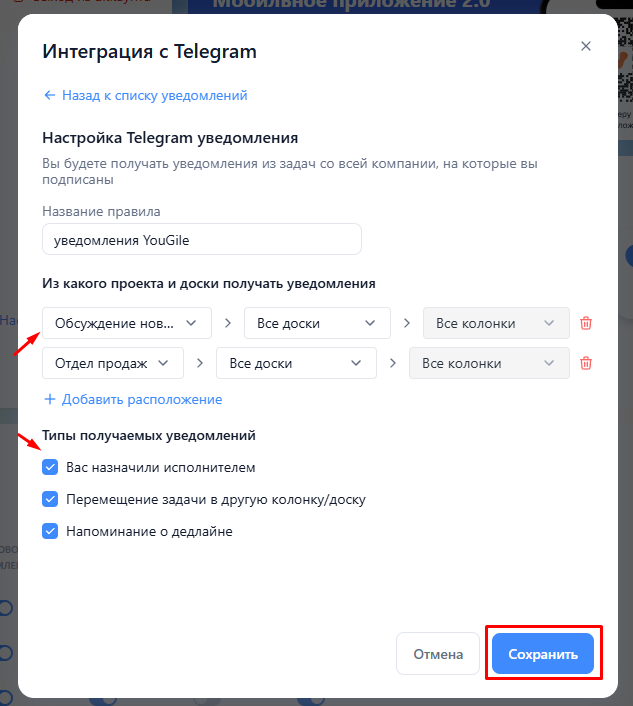](https://help.yougile.com/uploads/images/gallery/2025-04/scaled-1680-/screenshot-28.png)
##### Запуск бота для получения уведомлений и создания задач
Напишите /start в чате с ботом, чтобы начать получать уведомления о задачах, а также, чтобы иметь возможность создавать новые задачи в компании.
[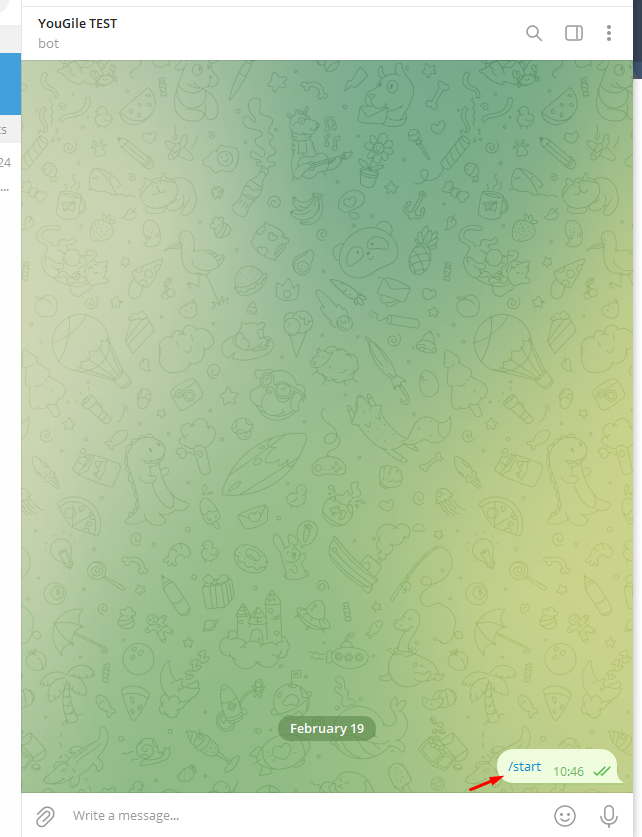](https://help.yougile.com/uploads/images/gallery/2025-02/scaled-1680-/screenshot-76.png)
##### Создание задач
Для того, чтобы создать задачу, нужно перейти в чат бота, отправить название задачи в чат, после этого откроется окно, где нужно будет выбрать проект, доску и колонку, где данная задача будет создана.
[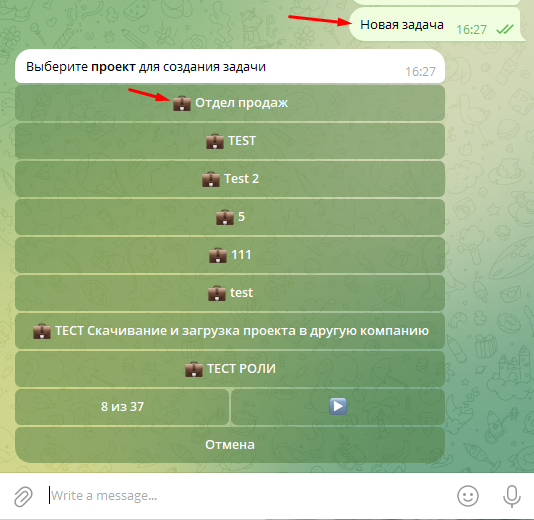](https://help.yougile.com/uploads/images/gallery/2025-04/scaled-1680-/screenshot-29.png)
# Учет рабочего времени
Данное расширение позволяет отслеживать время, затраченное каждым отдельным пользователем на задачу.
**(\*в отличие от стикера** [Таймтрекинг](https://help.yougile.com/books/baza-znanii-yougile/page/taimtreking "Таймтрекинг")**, который может фиксировать только общее время по задаче, для всех ее исполнителей).**
Включить расширение может **только администратор компании**, со страницы "Моя компания":
[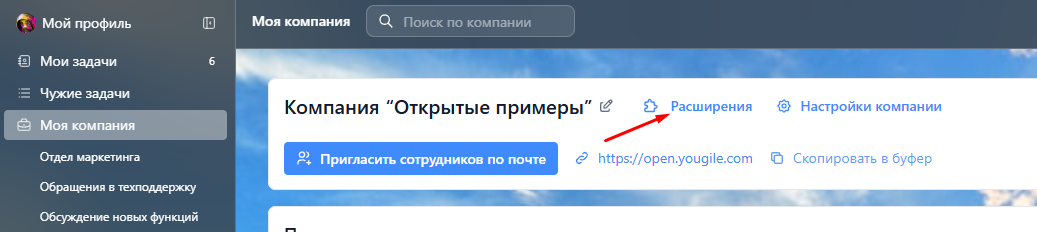](https://help.yougile.com/uploads/images/gallery/2025-04/scaled-1680-/screenshot-31.png)
[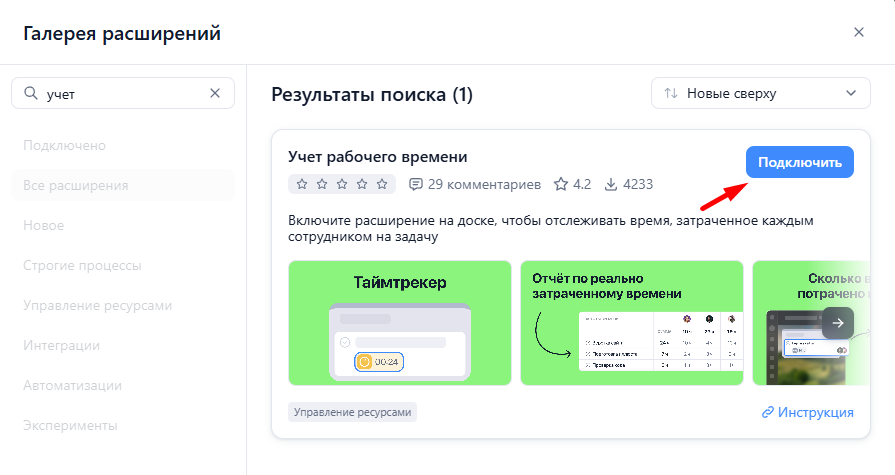](https://help.yougile.com/uploads/images/gallery/2025-10/5Yiimage.png)
После этого в настройках досок всех проектов компании появится пункт "**Таймтрекинг**":
[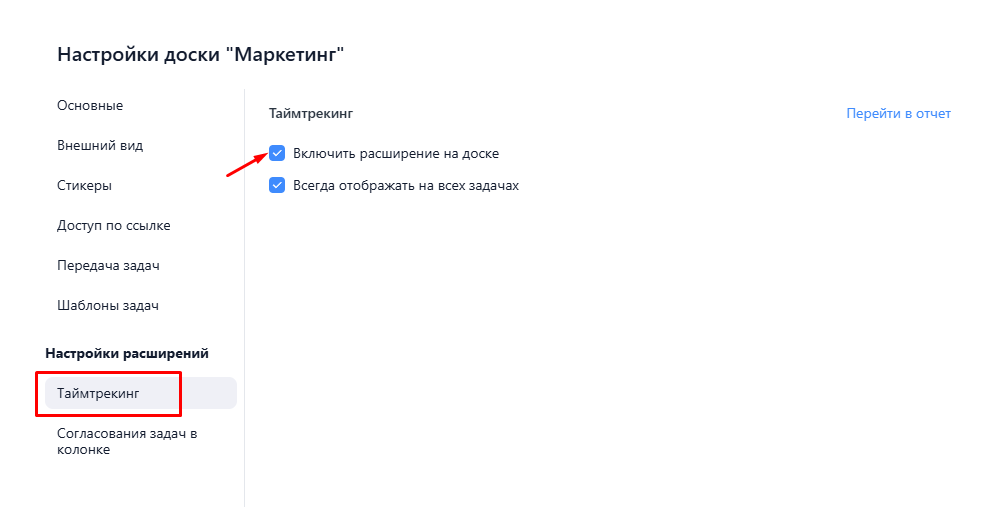](https://help.yougile.com/uploads/images/gallery/2025-04/scaled-1680-/screenshot-43.png)
Нужно установить галочку напротив "Включить расширение на доске" - и функция будет запущена.
Также можно отметить пункт "Всегда отображать на всех задачах".
#####
Работа с Таймтрекингом на задачах доски
После добавления настроек на задачах доски появится новый тип стикера, каждый из пользователей может нажать на "**Запустить**" - начнется отсчет времени именно для этого пользователя.
[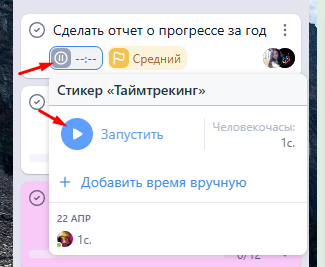](https://help.yougile.com/uploads/images/gallery/2025-04/scaled-1680-/screenshot-44.png)
Для остановки и фиксирования значения нужно нажать на "**Остановить**".
[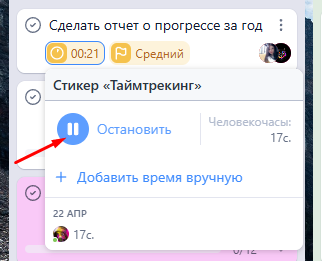](https://help.yougile.com/uploads/images/gallery/2025-04/scaled-1680-/screenshot-45.png)
Также есть возможность **добавления времени вручную**.
##### Отчеты Таймтрекинга
В разделе "**Отчеты**" появится новая вкладка "**Таймтрекинг**", где будет собираться статистика по значениям таймтрекинга на задачах компании.
В настройках отчета можно применить фильтрацию
- по исполнителю
- по таймтрекеру (с учтенным временем / без учтенного времени)
- по датам
- по расположению
- кого из пользователей отображать в колонках
[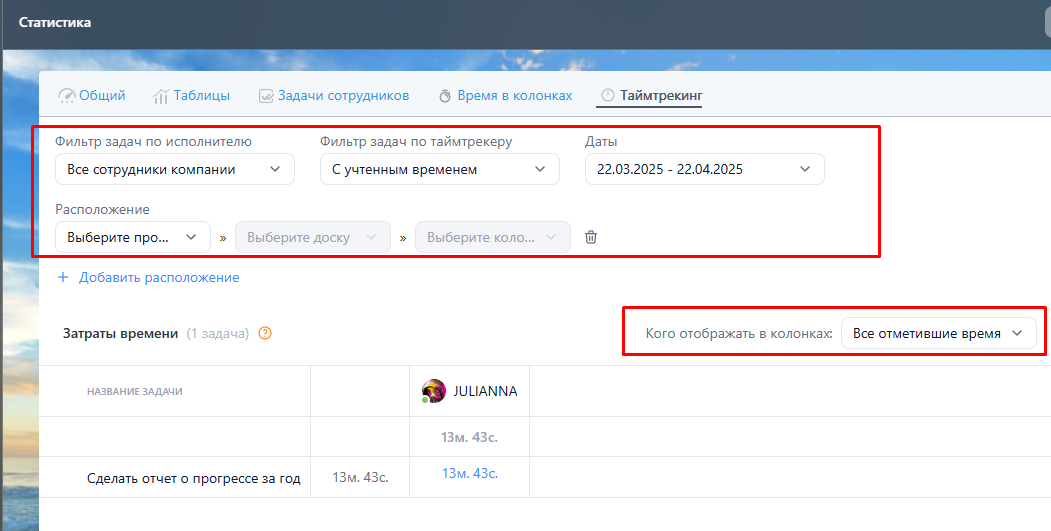](https://help.yougile.com/uploads/images/gallery/2025-04/scaled-1680-/screenshot-48.png)
Отчёт о затраченном времени отражает реальную картину:
- куда уходит время у сотрудника,
- сколько часов исполнители потратили на задачу
[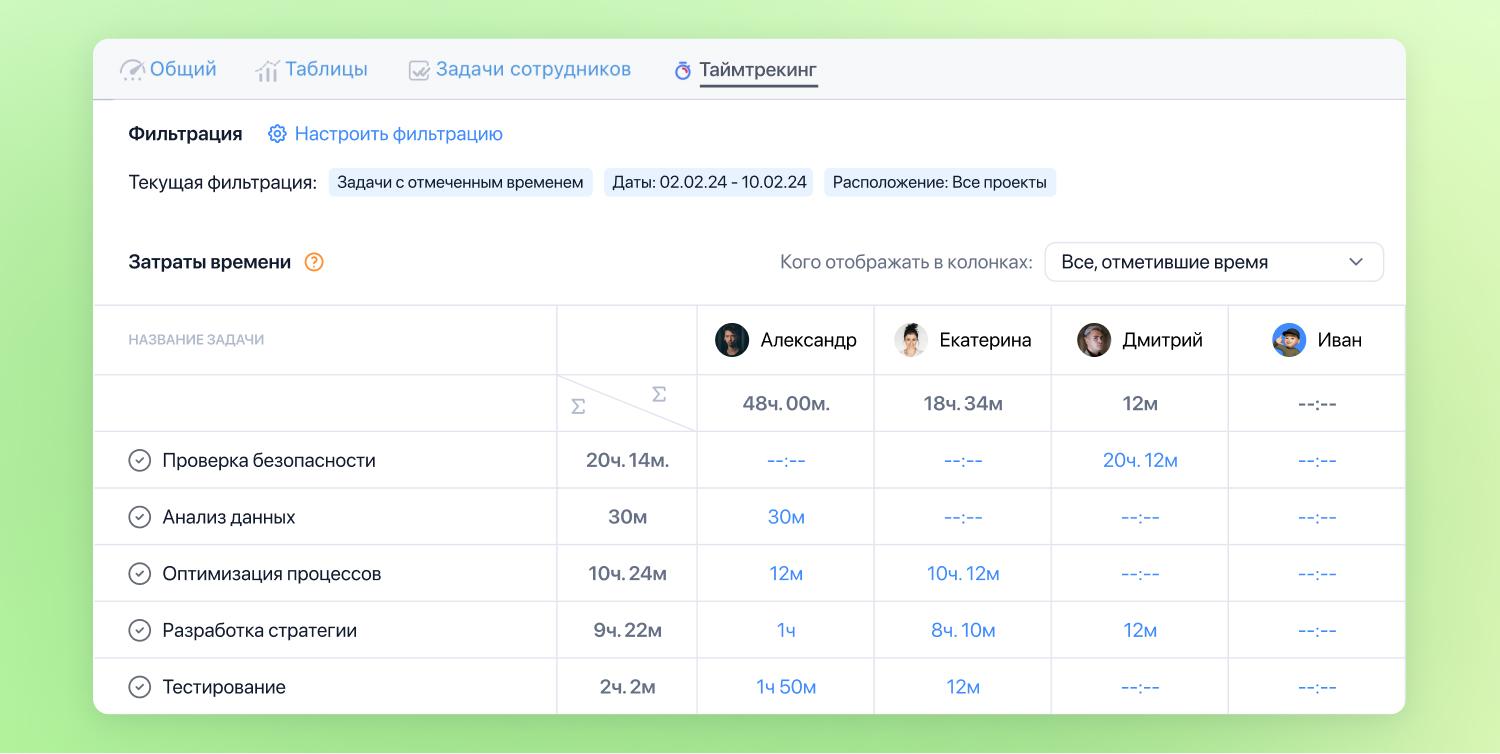](https://help.yougile.com/uploads/images/gallery/2025-04/scaled-1680-/4-8.jpg)
# Напоминание в задаче
Расширение позволяет ****добавить стикер-напоминание в карточке задачи с любым текстом****.Уведомление с напоминанием придет в чат в заданное время.
**Включить расширение может только администратор компании, со страницы "Моя компания":**
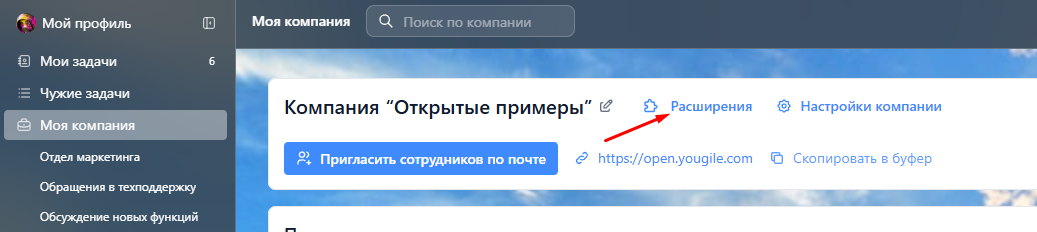[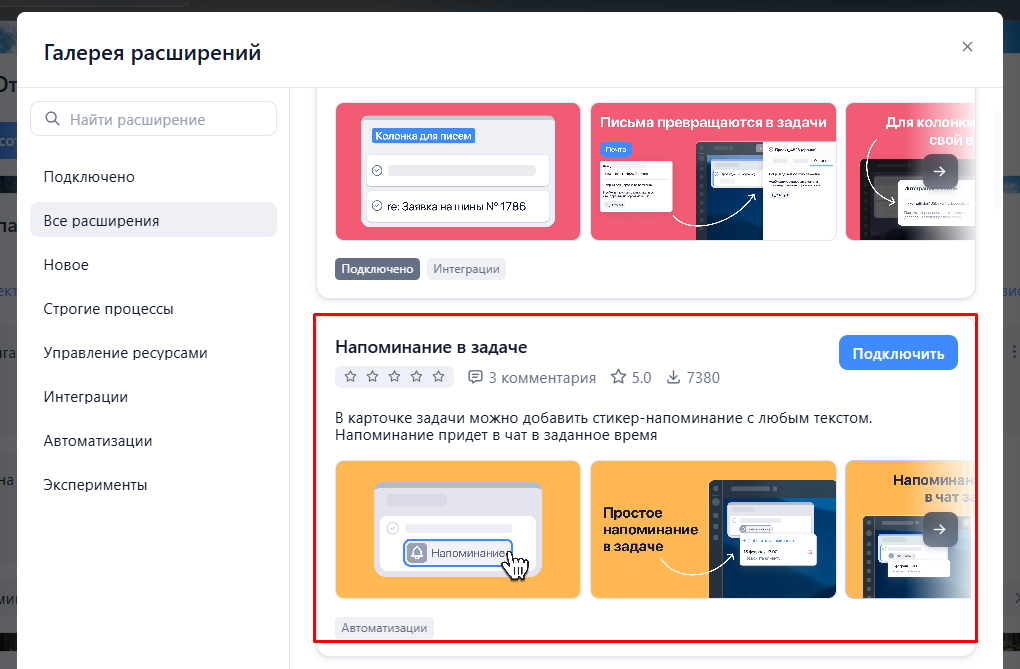](https://help.yougile.com/uploads/images/gallery/2025-05/scaled-1680-/screenshot-5.png)
После этого напоминания можно будет устанавливать во всех задачах компании (кроме задач в приватных списках в разделе "Мои задачи").
##### Установка напоминаний в задачах
Напоминание устанавливается как стикер с карточки задачи на доски:
[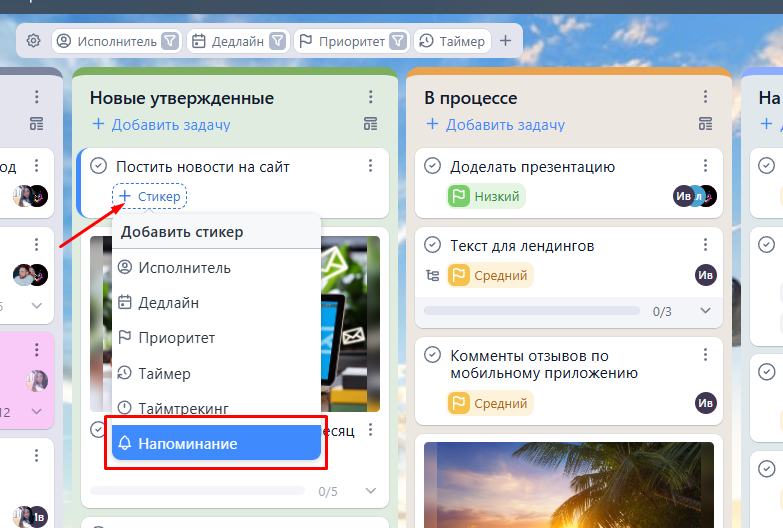](https://help.yougile.com/uploads/images/gallery/2025-05/VXcimage.png)
Или же в открытой задачи в правой панели, из вкладки "Инфо/Лог":
[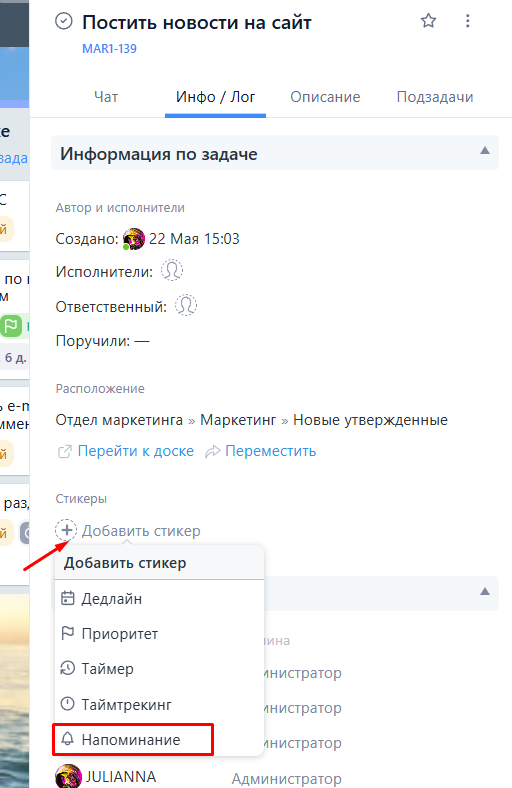](https://help.yougile.com/uploads/images/gallery/2025-05/scaled-1680-/screenshot-7.png)
Необходимо **ввести текст напоминания**, а также **время**, когда вам придет уведомление
[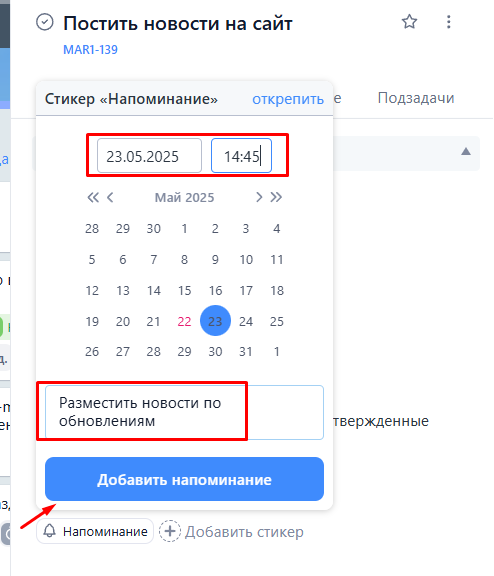](https://help.yougile.com/uploads/images/gallery/2025-05/scaled-1680-/screenshot-8.png)
К каждой задаче можно добавить **множество напоминаний**.
[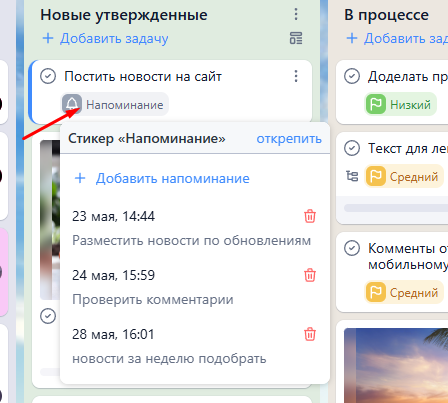](https://help.yougile.com/uploads/images/gallery/2025-05/scaled-1680-/tLLscreenshot-9.png)
Напоминания нельзя отредактировать, их можно только удалить. Если нажать на "открепить" - уберется стикер со всеми настроенными напоминаниями:
[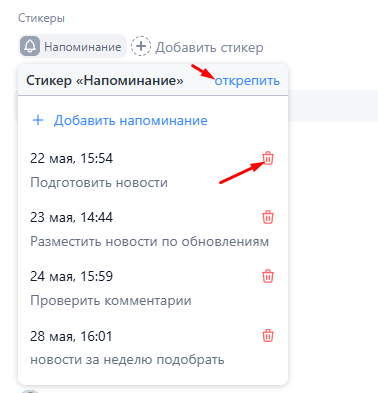](https://help.yougile.com/uploads/images/gallery/2025-05/scaled-1680-/screenshot-12.png)
#####
Работа уведомлений по напоминаниям
По настроенным напоминаниям в назначенное время в чат приходит сообщение от системного пользователя YouGile, которое закрепляется в самом верху чата быстрой ссылкой.
[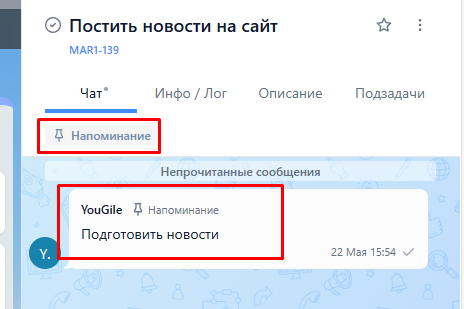](https://help.yougile.com/uploads/images/gallery/2025-05/scaled-1680-/screenshot-13.png)
Уведомления по этим сообщениям приходят тем пользователям, которые подписаны в чат задачи:
[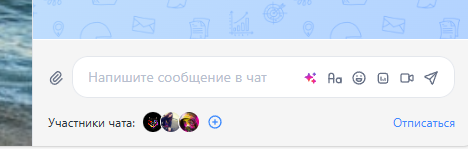](https://help.yougile.com/uploads/images/gallery/2025-05/scaled-1680-/screenshot-10.png)
[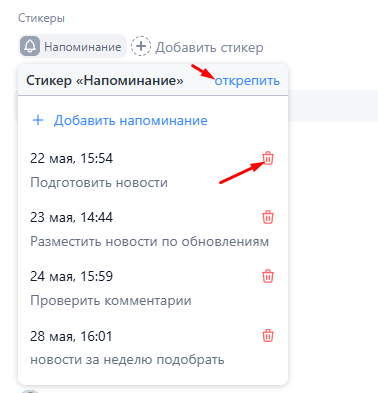](https://help.yougile.com/uploads/images/gallery/2025-05/scaled-1680-/screenshot-12.png)
**\* В системе также есть стикер Дедлайн, который позволяет устанавливать время окончания задачи, напоминание о дедлайне + время начало задачи. Он отправляет уведомления об окончании Дедлайна только исполнителям.**
**Удобно ставить интервал дедлайна и смотреть за выполнением задач на временной шкале, в Ганте или Календаре. Подробнее в статье** [**Дедлайн**](https://help.yougile.com/books/baza-znanii-yougile/page/dedlain "Дедлайн")
# Таймер Помодоро
****Таймер Pomodoro**** помогает повысить продуктивность и увеличить скорость достижения целей.
**Включить расширение может только администратор компании из раздела "Моя компания" в галерее расширений.**
[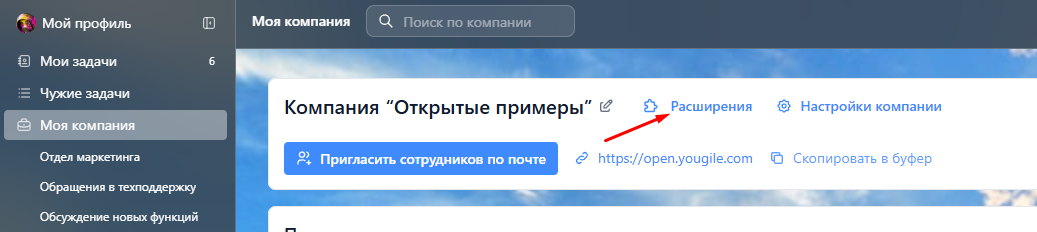](https://help.yougile.com/uploads/images/gallery/2025-04/scaled-1680-/BZIscreenshot-31.png)
[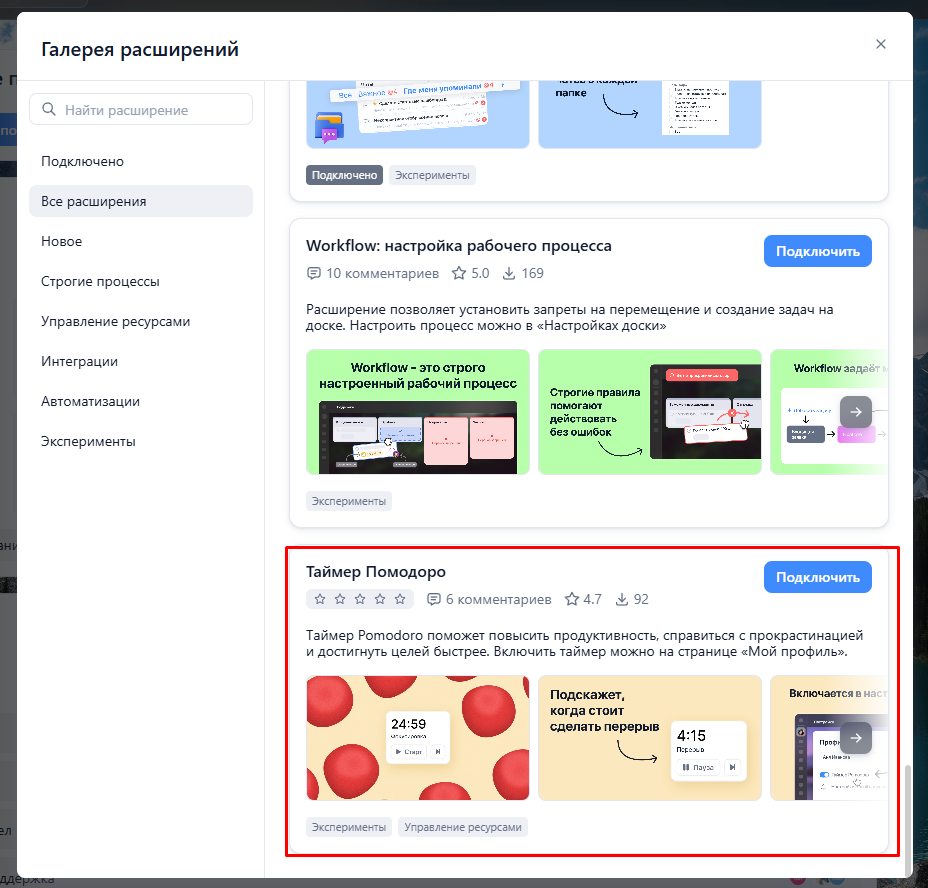](https://help.yougile.com/uploads/images/gallery/2025-05/scaled-1680-/screenshot-14.png)
После этого в разделе ****"Мой профиль"****- ****"Внешний вид системы"**** у каждого пользователя появится опция ****"Включить таймер Помодоро"****.
[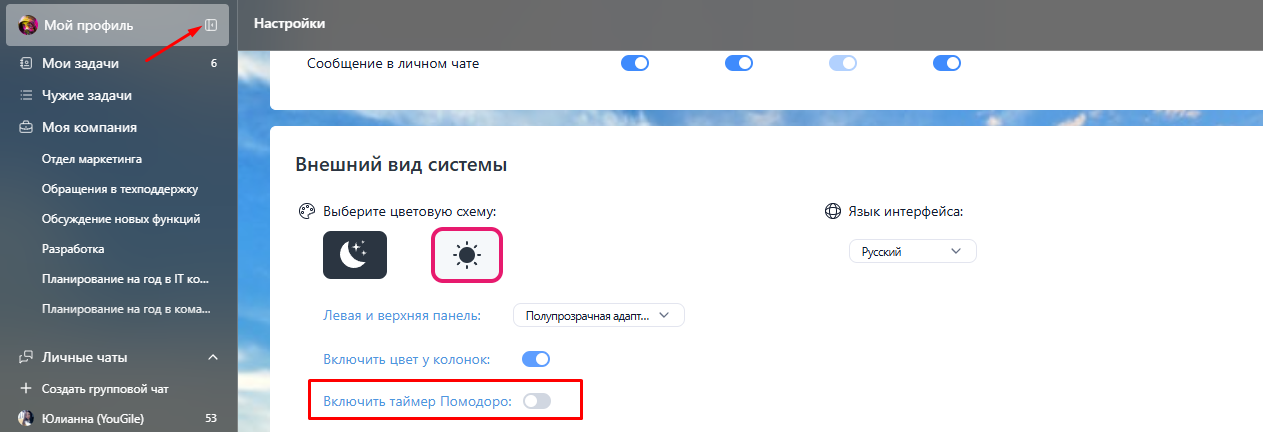](https://help.yougile.com/uploads/images/gallery/2025-05/scaled-1680-/screenshot-15.png)
При включении в нижнем правом углу появится Таймер.
[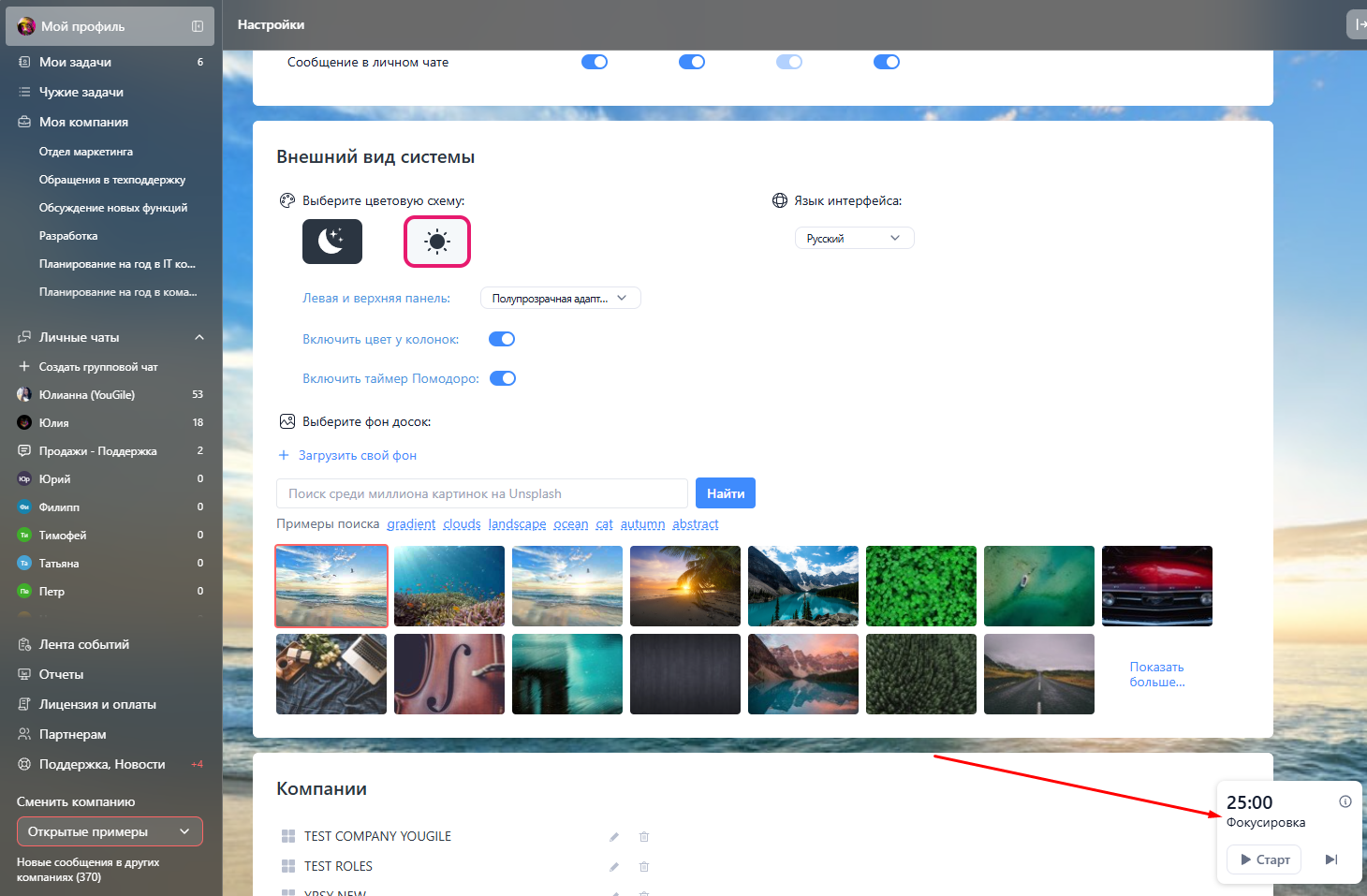](https://help.yougile.com/uploads/images/gallery/2025-05/scaled-1680-/screenshot-16.png)
Можно посмотреть его расписание при нажатии на "i"
[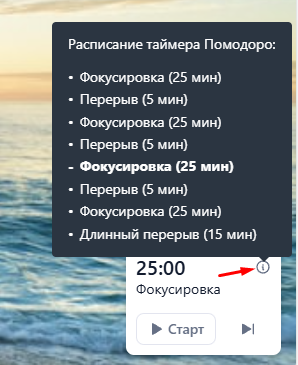](https://help.yougile.com/uploads/images/gallery/2025-05/scaled-1680-/screenshot-17.png)
При нажатии на ****"Старт"**** начинается ****период фокусировки**** (25 минут).После того, как время выйдет, начнётся 5-минутный ****перерыв****.
После четырёх таких циклов — длинный перерыв 15 минут.
Можно ставить каждый из режимов на паузу или переключаться с одного режима на другой:
[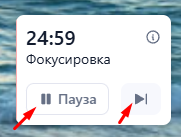](https://help.yougile.com/uploads/images/gallery/2025-05/scaled-1680-/screenshot-18.png)
# Папки в чатах
Расширение ****позволяет настроить папки в правой панели в списке чатов****, чтобы видеть только те чаты, которые нужны пользователю в данный момент.
**Включить расширение может только администратор компании из раздела "Моя компания" в галерее расширений.**
[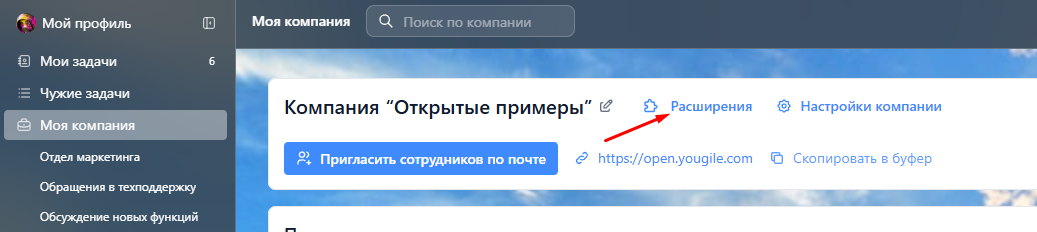](https://help.yougile.com/uploads/images/gallery/2025-04/scaled-1680-/BZIscreenshot-31.png)
[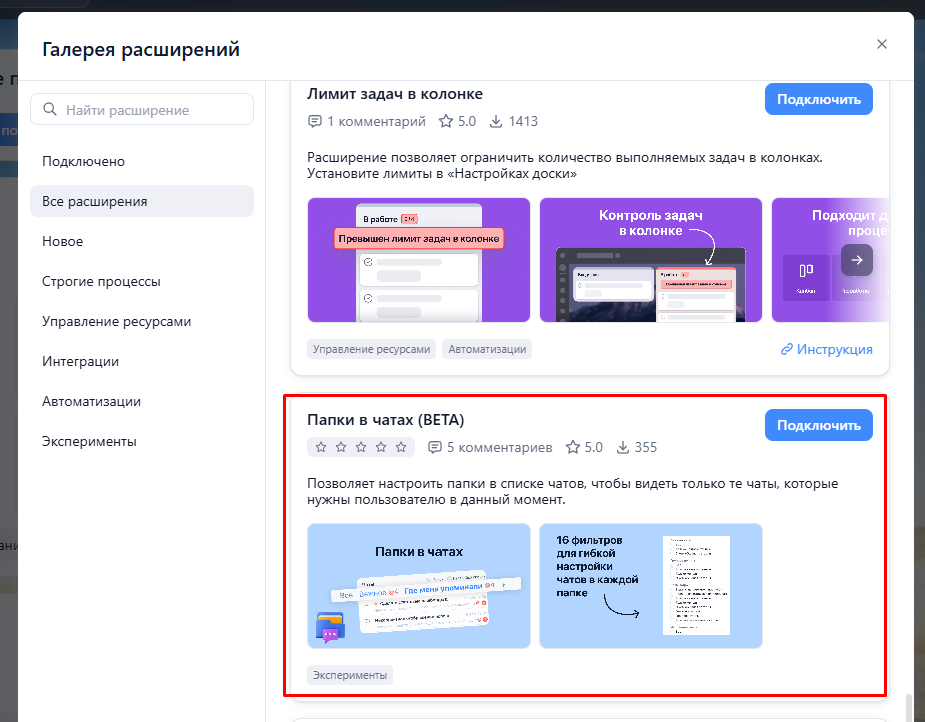](https://help.yougile.com/uploads/images/gallery/2025-05/scaled-1680-/screenshot-19.png)
После включения расширения у всех пользователей компании в правой панели с чатами появятся кнопки для перехода в меню создания и редактирования папок.
[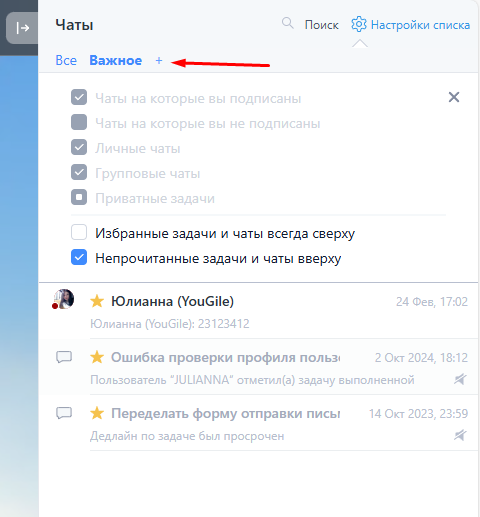](https://help.yougile.com/uploads/images/gallery/2025-05/scaled-1680-/screenshot-20.png)
При нажатии на "+" открывается окно со списком всех папок и кнопкой "Создать".
[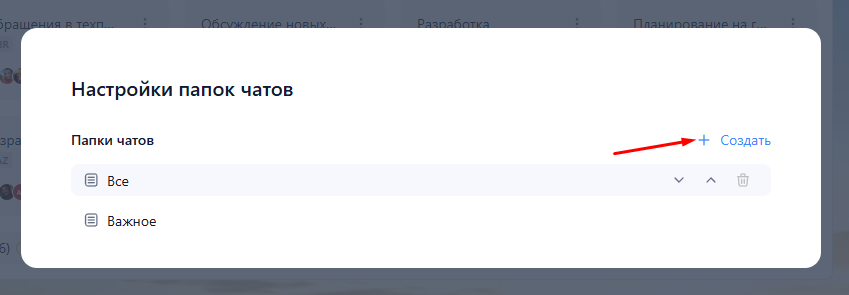](https://help.yougile.com/uploads/images/gallery/2025-05/scaled-1680-/screenshot-21.png)
При создании папок вам доступно ****16 гибких фильтров**** настройки чатов.
Например, можно создать папку, в которой будут отображаться только все ваши групповые чаты:
Для этого нужно написать название папки, отметить галочками выбранные фильтры и нажать на "Добавить".
[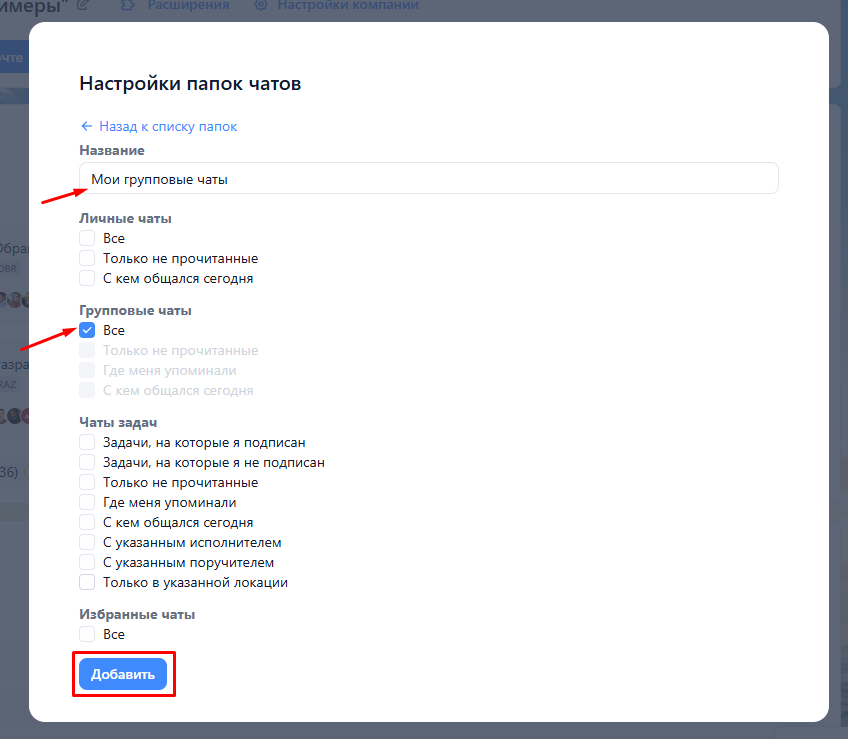](https://help.yougile.com/uploads/images/gallery/2025-05/scaled-1680-/screenshot-22.png)
Или же можно создать папку с непрочитанными сообщениями из задач определенного проекта
[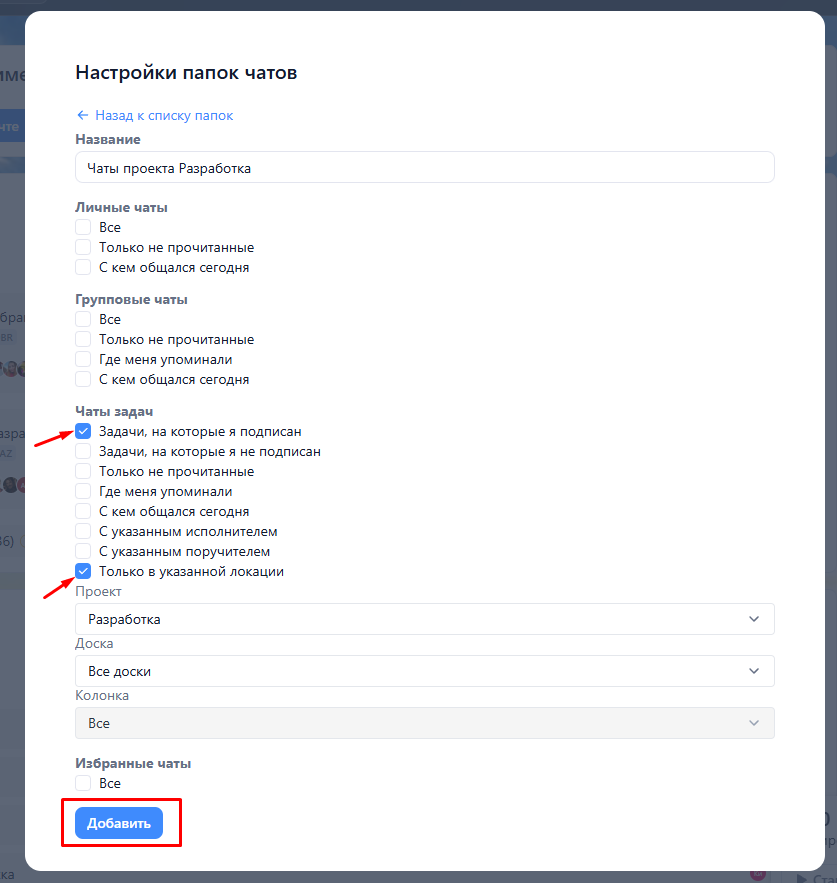](https://help.yougile.com/uploads/images/gallery/2025-05/scaled-1680-/screenshot-24.png)
Папки можно редактировать, менять их порядок, а также удалять.
[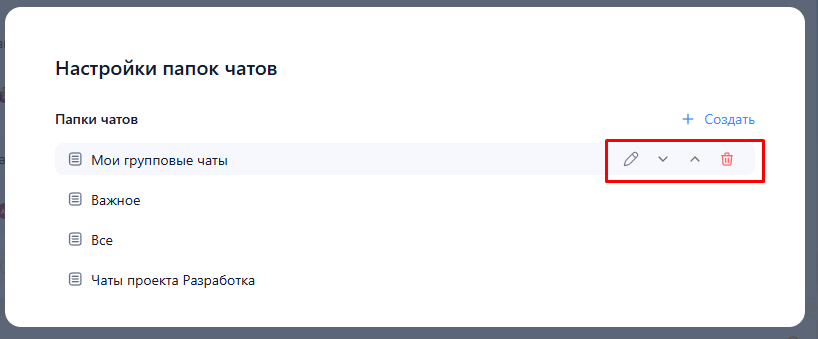](https://help.yougile.com/uploads/images/gallery/2025-05/scaled-1680-/screenshot-25.png)
Можно создать любое количество папок, они будут отображаться в веб-версии и десктоп-приложении (в мобильном приложении функция не поддерживается).
[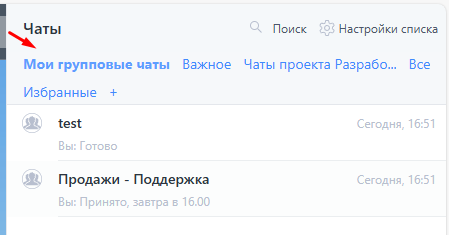](https://help.yougile.com/uploads/images/gallery/2025-05/scaled-1680-/screenshot-26.png)
# Workflow: настройка рабочего процесса
Расширение позволяет **установить запреты на перемещение и создание задач на доске**, тем самым создать маршрут для задачи.Workflow - это строго настроенный рабочий процесс. Строгие правила помогают действовать без ошибок.
**Включить расширение может только администратор компании из раздела "Моя компания" в галерее расширений.**
[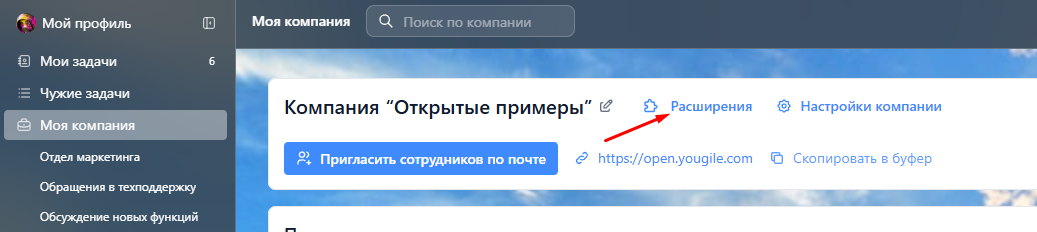](https://help.yougile.com/uploads/images/gallery/2025-04/scaled-1680-/BZIscreenshot-31.png)
[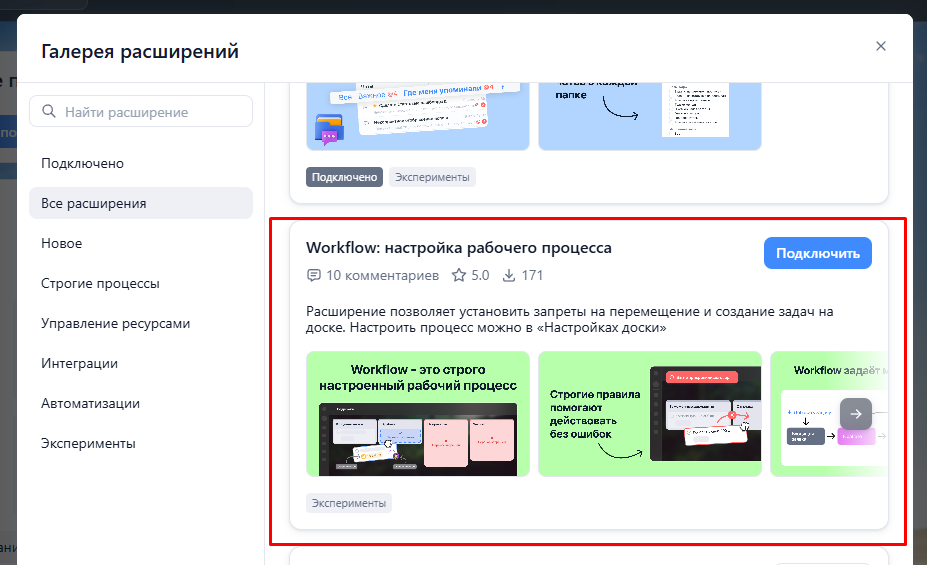](https://help.yougile.com/uploads/images/gallery/2025-05/scaled-1680-/screenshot-27.png)
После подключения **в настройках доски** каждого проекта появится **пункт меню "Workflow: автоматизация рабочего процесса".**
[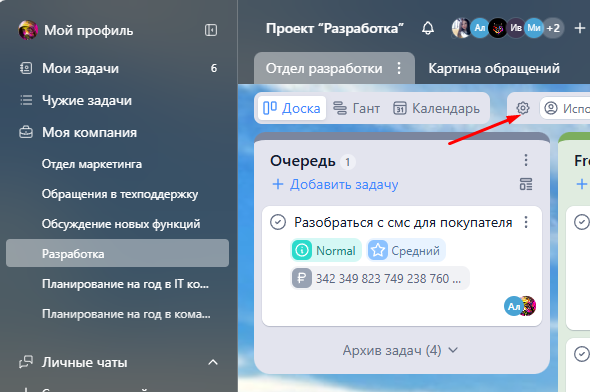](https://help.yougile.com/uploads/images/gallery/2025-05/scaled-1680-/screenshot-28.png)
[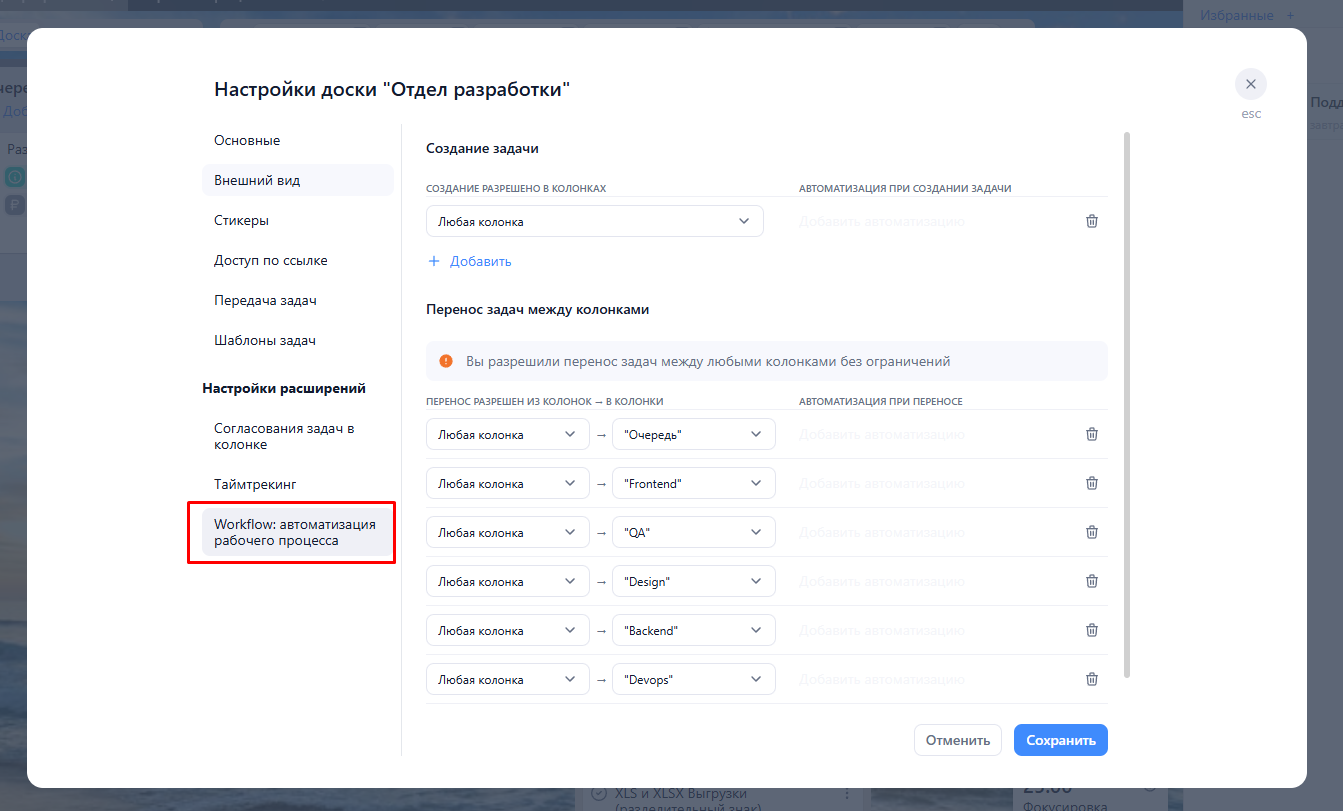](https://help.yougile.com/uploads/images/gallery/2025-05/scaled-1680-/screenshot-29.png)
В открывшемся окне можно выбрать, в каких колонках будет разрешено создание задач для пользователей, добавленных в проект (в остальных колонках создание задач будет запрещено).
Также можно настроить, из каких колонок можно перемещать задачи в другие колонки.
После того, как вы добавили настройки, нужно нажать на "Сохранить".
[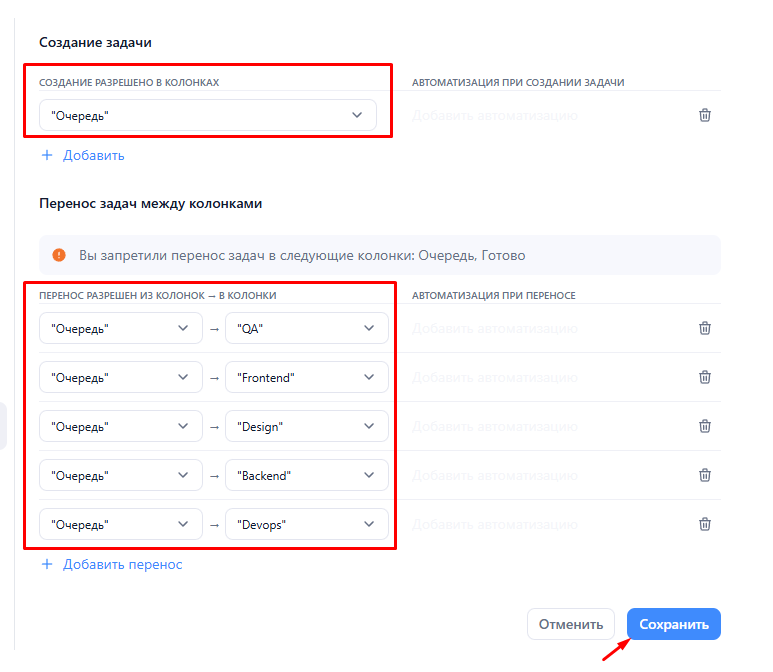](https://help.yougile.com/uploads/images/gallery/2025-05/scaled-1680-/screenshot-30.png)
**Видеообзор функции:**
# Расширение Согласование задачи в колонке
Данное расширение позволяет **настроить процесс согласования задач в колонке**. Согласованные задачи автоматом перемещаются в другую колонку. Отклоненные могут перемещаться в выбранную колонку или же возвращаться в исходную. Итог согласования отображается в чате.Включить расширение может **только администратор компании**, со страницы "Моя компания".
[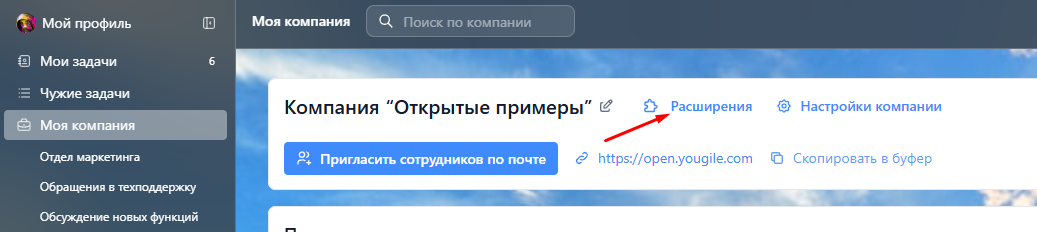](https://help.yougile.com/uploads/images/gallery/2025-04/scaled-1680-/screenshot-31.png)
[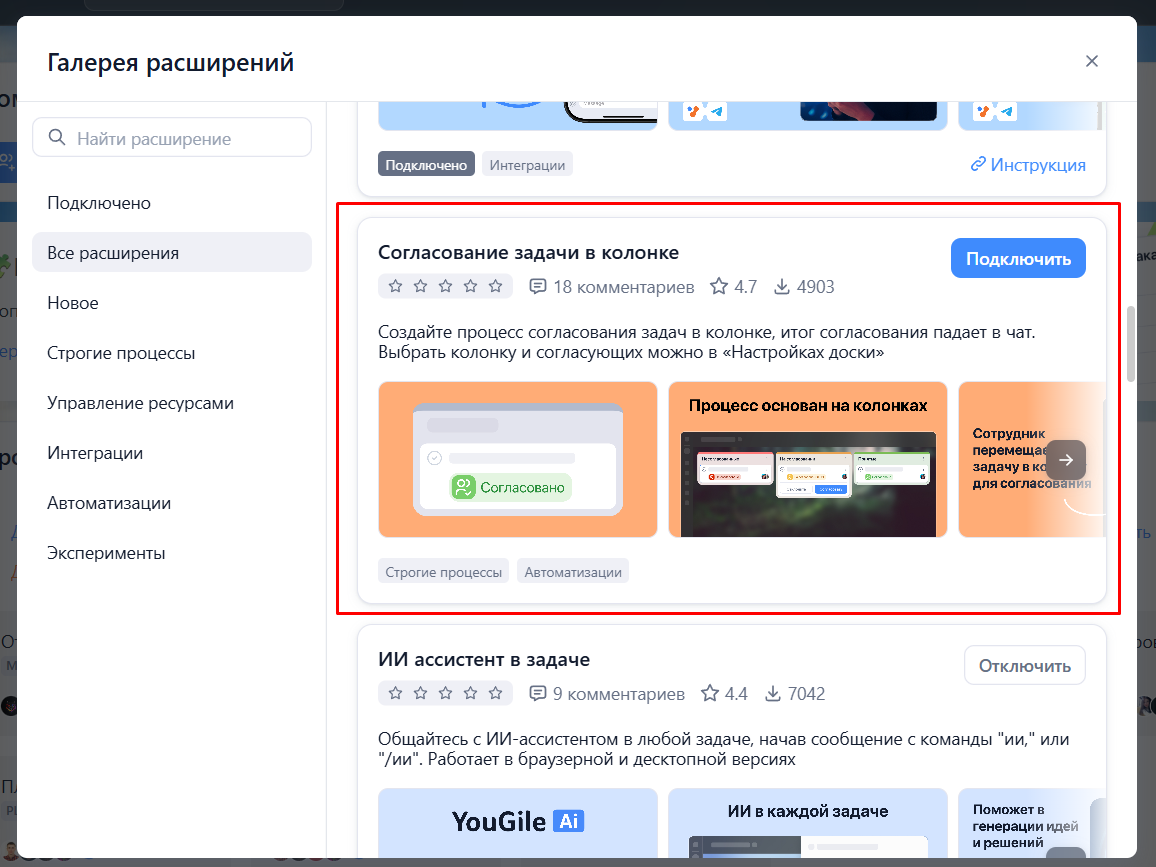](https://help.yougile.com/uploads/images/gallery/2025-09/scaled-1680-/screenshot-6.png)
##### Настройка Согласования на досках
После подключения расширения в настройках всех досок в разделе **"Настройки расширений"** появится пункт **"Согласования задач в колонке"**:
[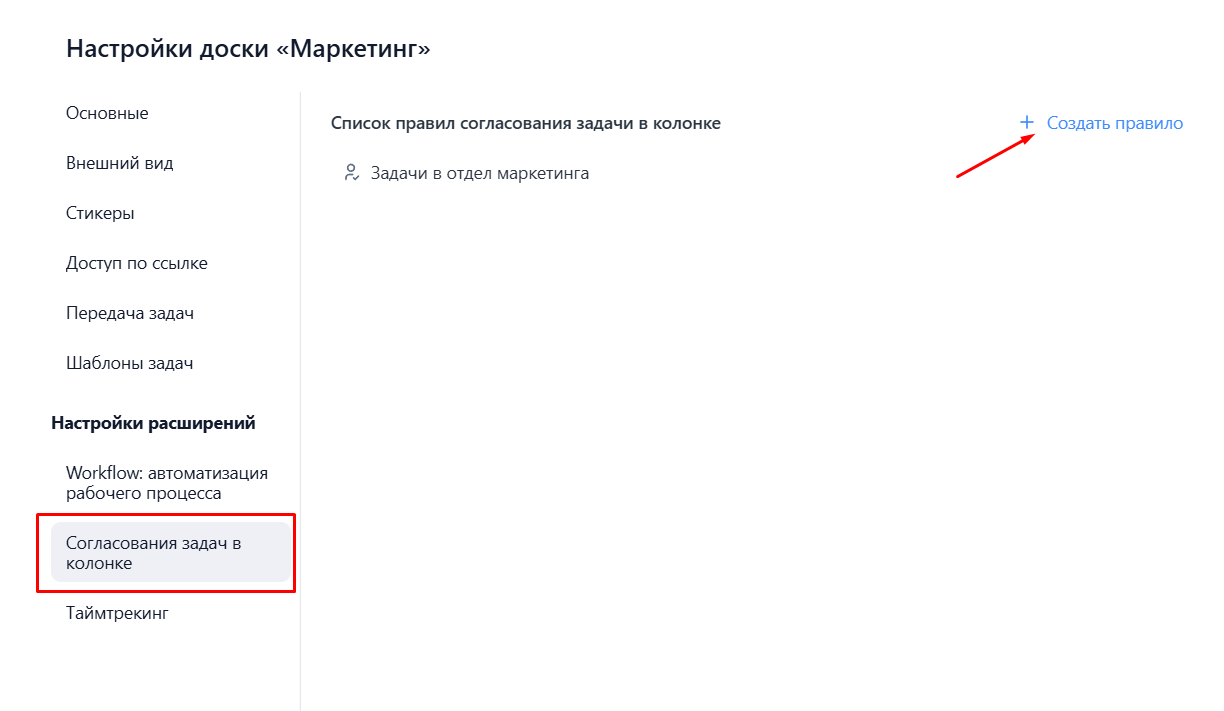](https://help.yougile.com/uploads/images/gallery/2025-09/scaled-1680-/screenshot-8.png)
При нажатии на **"Создать правило"** откроется форма, где нужно будет заполнить:
- **Название правила**
- Выбрать **колонку для статуса "На согласовании"**Это колонка, при перемещении в которую у задач будет появляться кнопка **"Согласовать".**
- Выбрать **колонку для статуса "Согласовано"**Все согласованные задачи будут перемещаться в неё автоматом.
- Выбрать **колонку для статуса "Не согласовано"**. Задачи, которые были отклонены, будут перемещаться автоматом в эту колонку. Также можно выбрать возвращать задачи в исходную колонку.
- Выбрать **согласующих сотрудников**. Именно у этих пользователей будет отображаться кнопка "Согласовать" в колонке "На согласовании". Можно выбрать максимум 10 пользователей.Чтобы задача получила статус Согласованной, нужно, чтобы все согласующие нажали кнопку "Согласовать".
[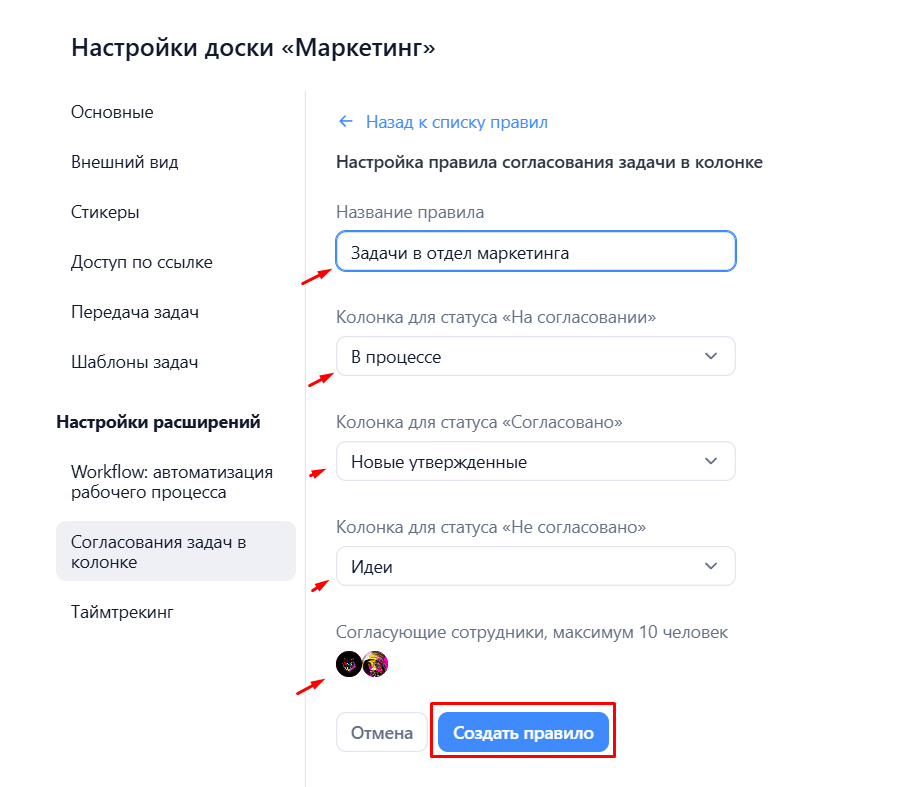](https://help.yougile.com/uploads/images/gallery/2025-09/scaled-1680-/screenshot-7.png)
##### Работа Согласования на доске
Пользователи **перемещают задачу в колонку "На согласовании"**. На задаче у Согласующих появляется кнопка **"Согласовать"**.
[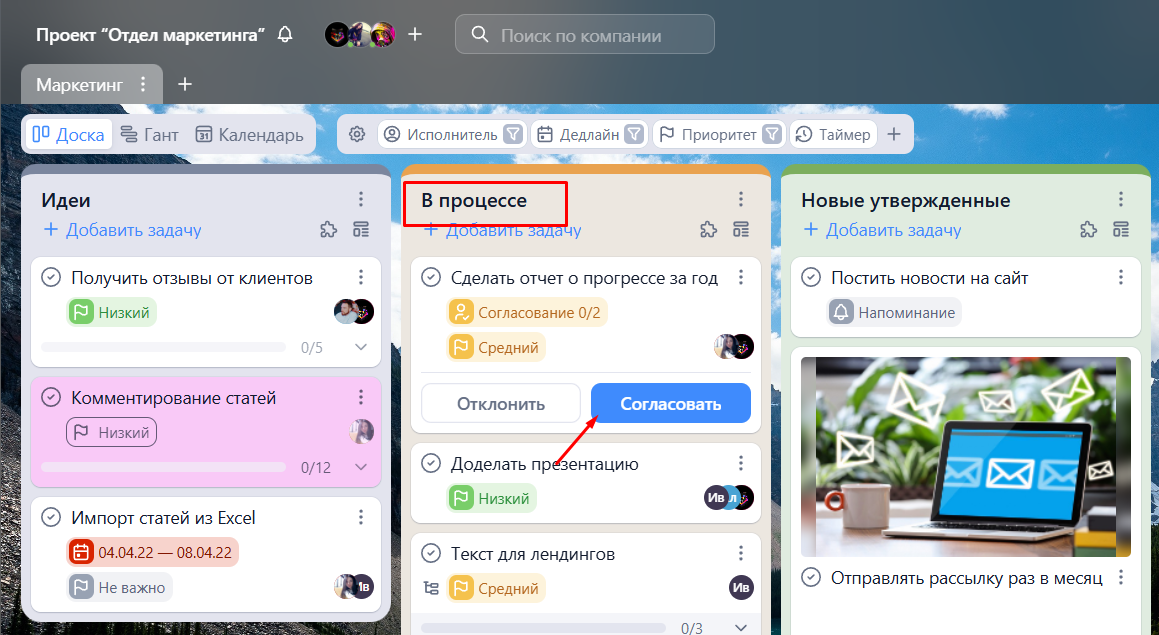](https://help.yougile.com/uploads/images/gallery/2025-09/scaled-1680-/screenshot-9.png)[ ](https://help.yougile.com/uploads/images/gallery/2025-09/scaled-1680-/screenshot-9.png)
**Если Задача Согласована:**
Каждый из Согласующих **нажимает кнопку "Согласовать"**. После этого **задача перемещается** в колонку для статуса **"Согласовано**", на задаче **появляется стикер "Согласовано"**.
[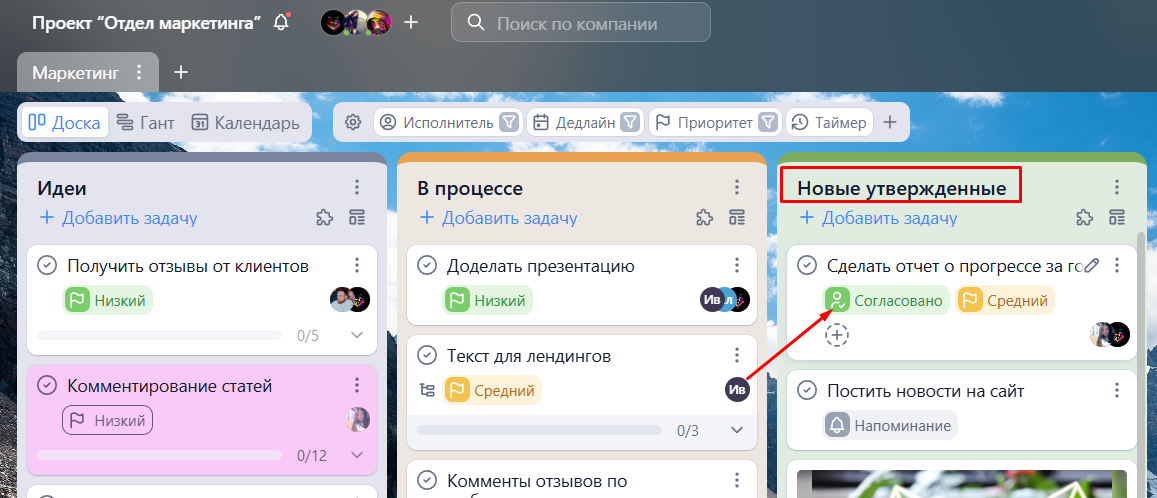](https://help.yougile.com/uploads/images/gallery/2025-09/scaled-1680-/wSVscreenshot-10.png)
**Если задача Отклонена:**
Согласующий нажимает на **"Отклонить".**
[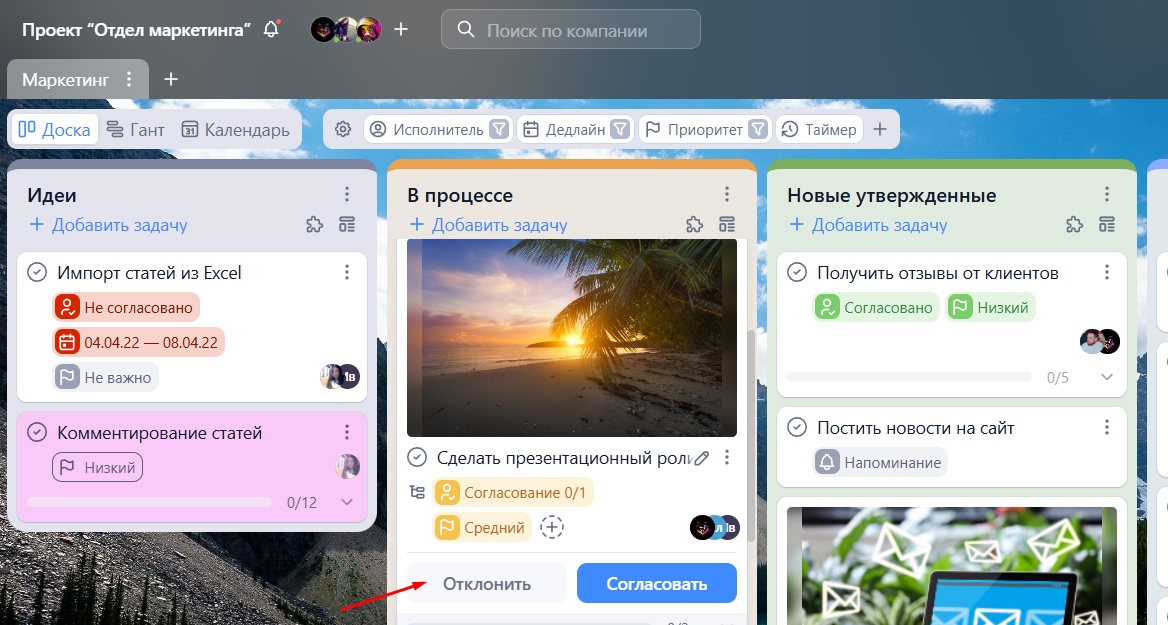](https://help.yougile.com/uploads/images/gallery/2025-09/scaled-1680-/screenshot-13.png)
Ему предлагается **заполнить поле с причиной отказа:**
[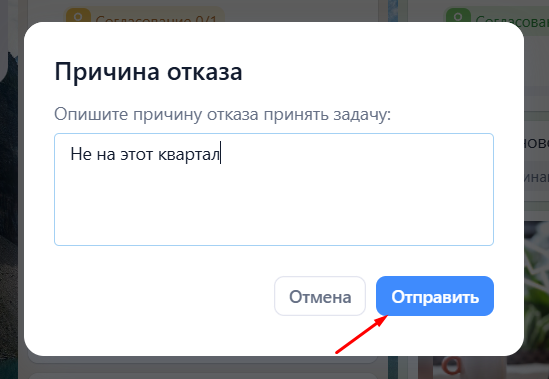](https://help.yougile.com/uploads/images/gallery/2025-09/scaled-1680-/screenshot-12.png)
**Задача перемещается** в колонку для статуса **"Не согласовано"**, к ней добавляется стикер "Не согласовано".
[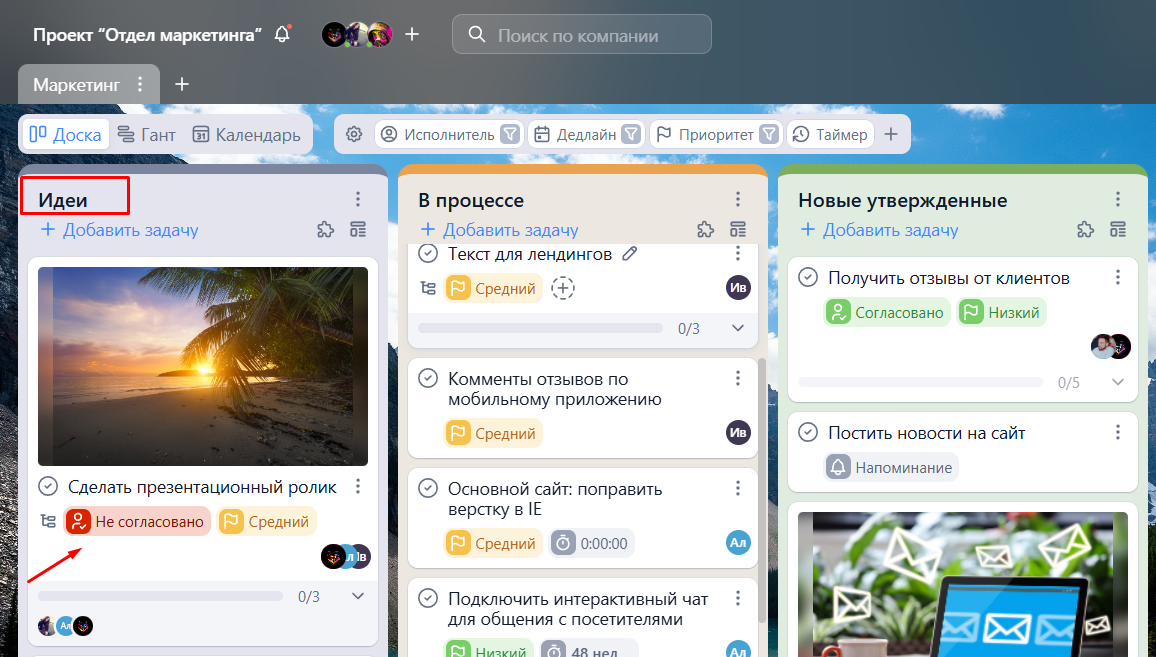](https://help.yougile.com/uploads/images/gallery/2025-09/scaled-1680-/screenshot-14.png)
Расширение Согласования работает в веб-версии (в браузере) и в десктоп-приложении, в мобильном приложении не поддерживается на данный момент.
Если расширение отключить в настройках доски, статусы согласованности пропадут с задач.
**Видеообзор функции:**
# Интеграция с Wazzup
##### Установка расширения
Установить расширение может только администратор компании.
**1.** Зайдите в раздел “**Моя компания**” в “**Расширения**”
[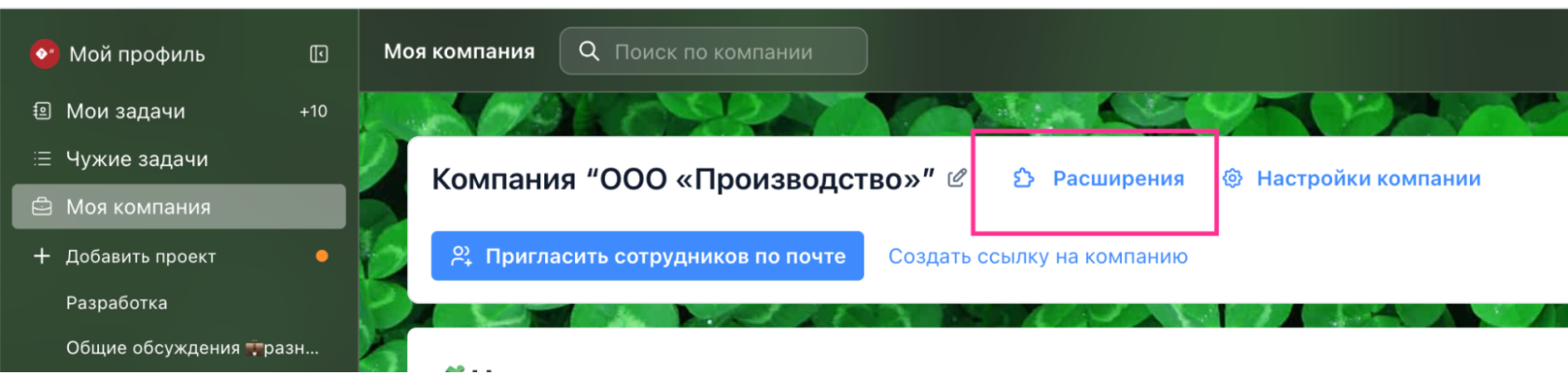](https://help.yougile.com/uploads/images/gallery/2025-10/scaled-1680-/image1.png)
**2.** Проскрольте галерею до нужного расширения или введите в строку поиска название
[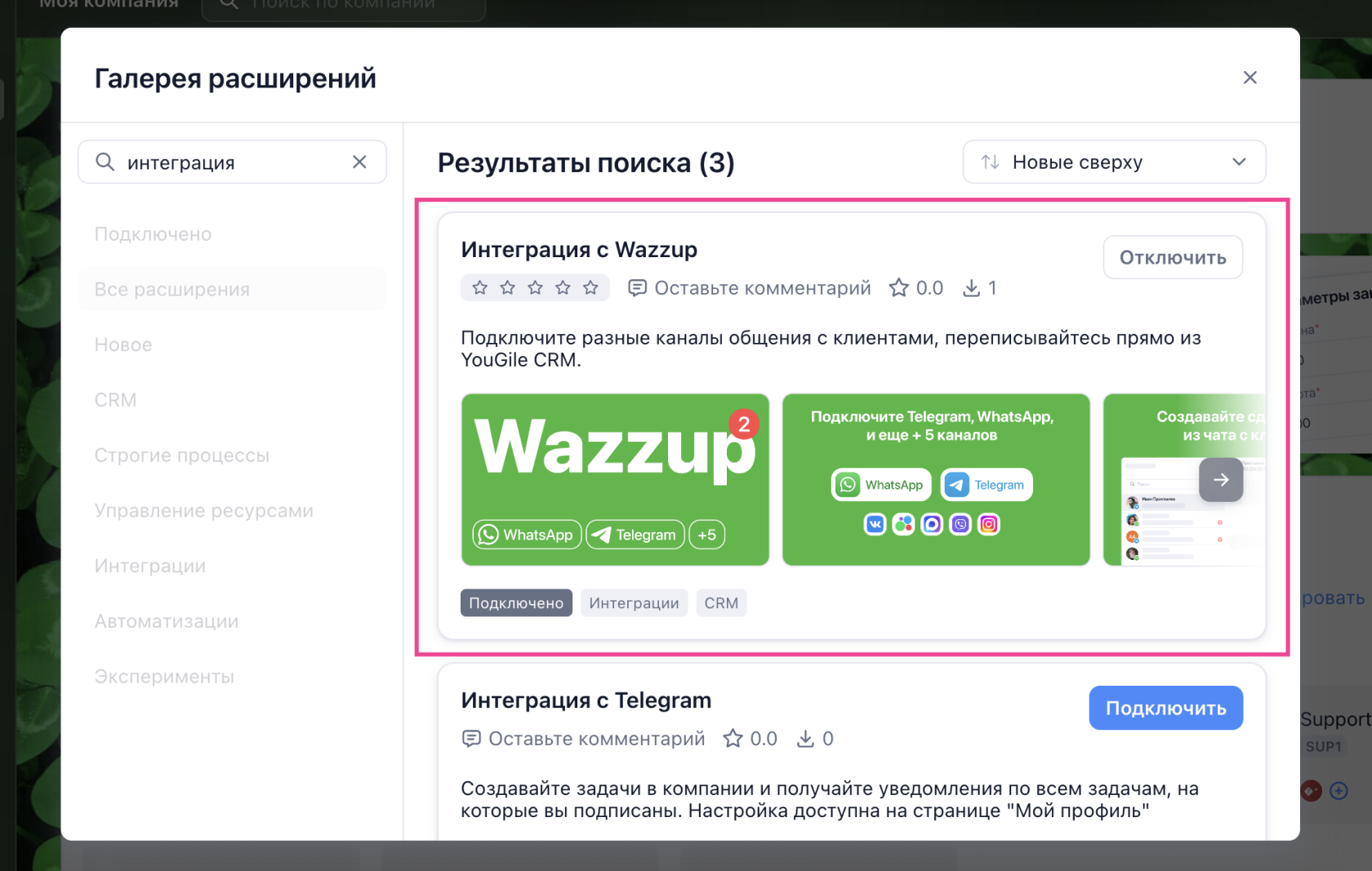](https://help.yougile.com/uploads/images/gallery/2025-10/scaled-1680-/image8.png)
**3.** Нажмите кнопку “**Подключить**”:
[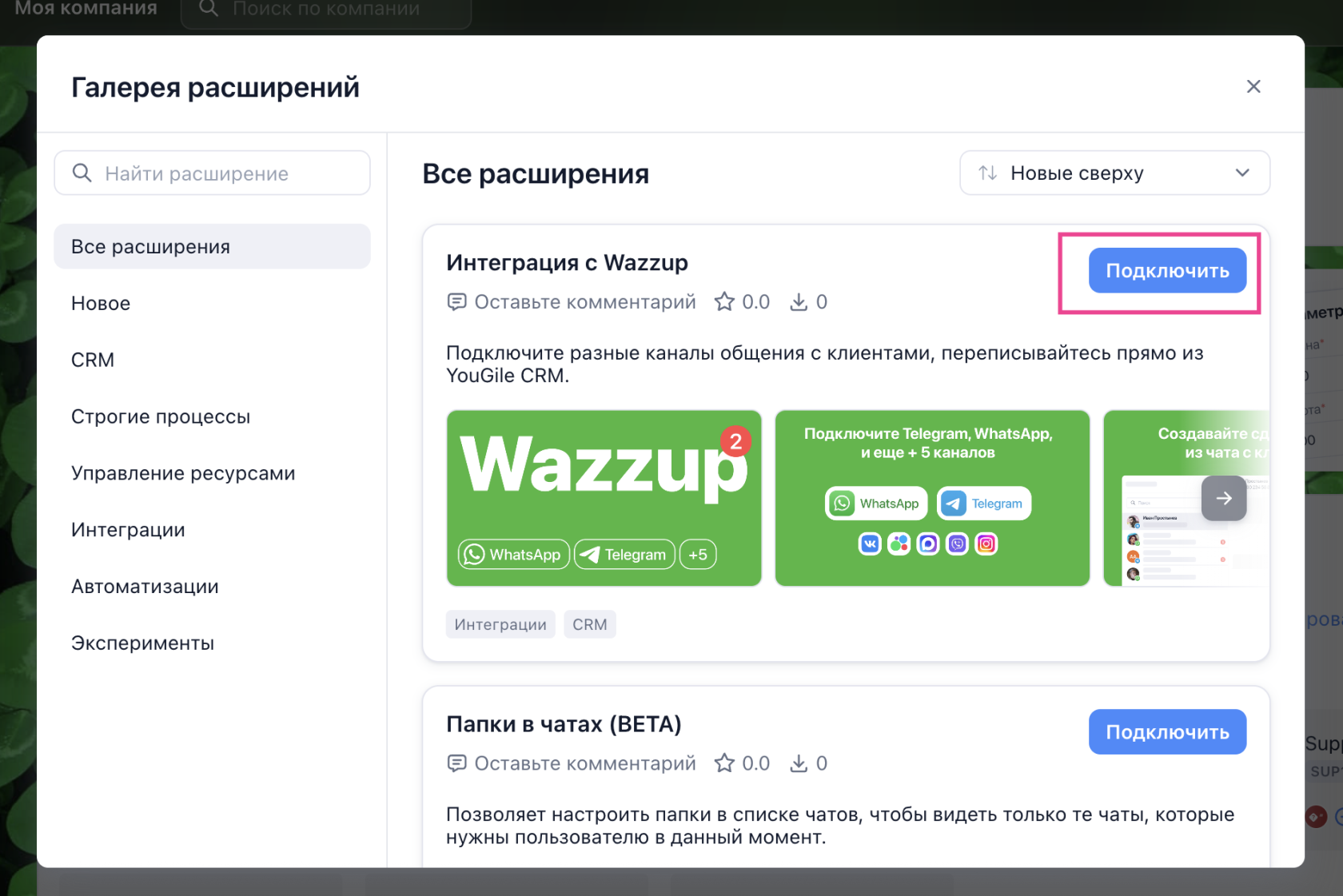](https://help.yougile.com/uploads/images/gallery/2025-10/scaled-1680-/image5.png)
#####
Подключение интеграции с Wazzup Для начала вам необходимо зарегистрироваться в сервисе **Wazzup** и подключить необходимые мессенджеры. Инструкцию по регистрации и подключению мессенджеров вы можете найти здесь: [https://wazzup24.ru/](https://wazzup24.ru/?utm_p=WhJxCG)
После того, как вы зарегистрируетесь и подключите все необходимые мессенджеры, вам необходимо **связать** ваш аккаунт в **Wazzup** с **Yougile** через **API-ключ**.
Связать аккаунты может только администратор компании в Yougile или управляющий CRM проекта. Получить ключ вы можете в своем **личном кабинете Wazzup**. Перейдите в раздел “**Интеграция с CRM**” и выберите “**API**”:
[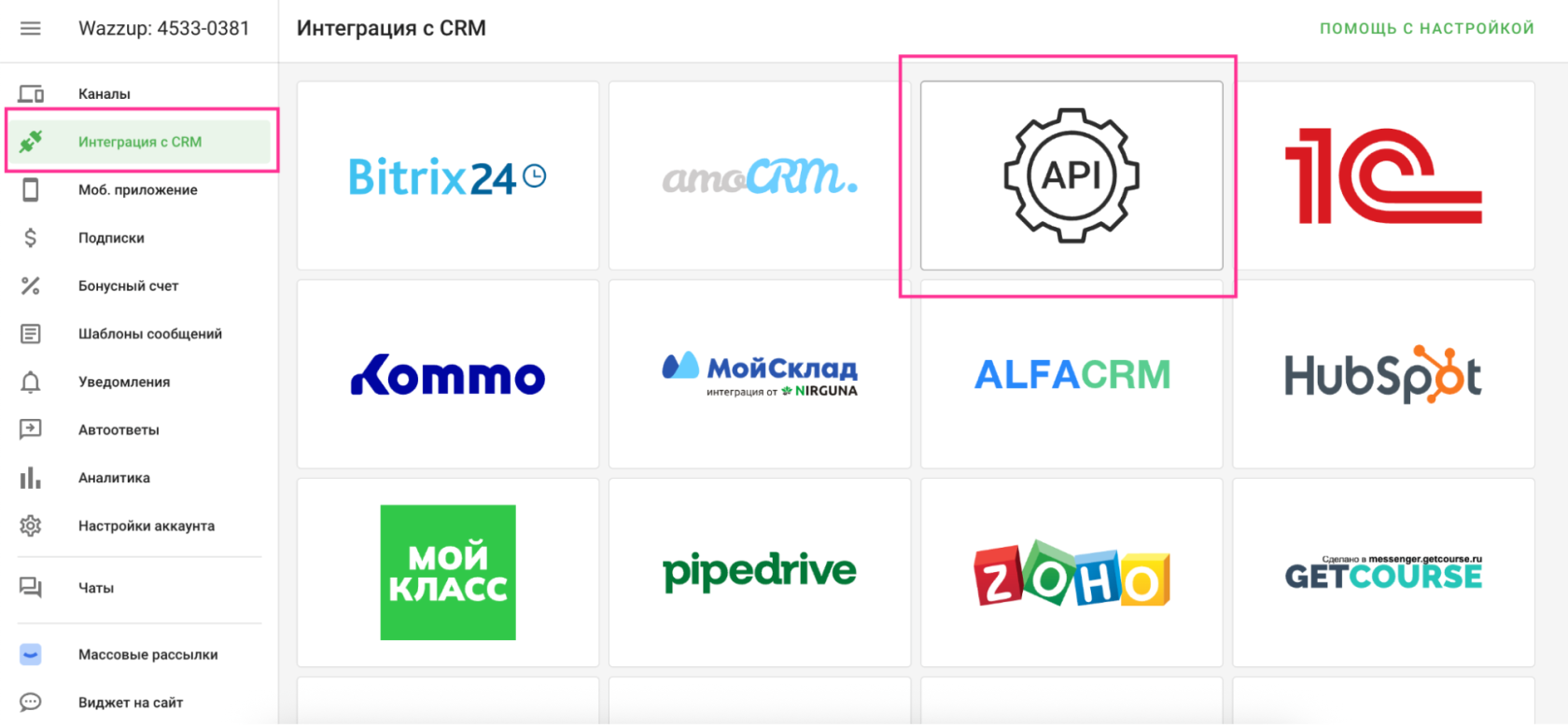](https://help.yougile.com/uploads/images/gallery/2025-10/scaled-1680-/image10.png)
Далее в окне нажмите кнопку “**Подключить**”. После этого система выдаст вам **API ключ**, который необходимо скопировать:
[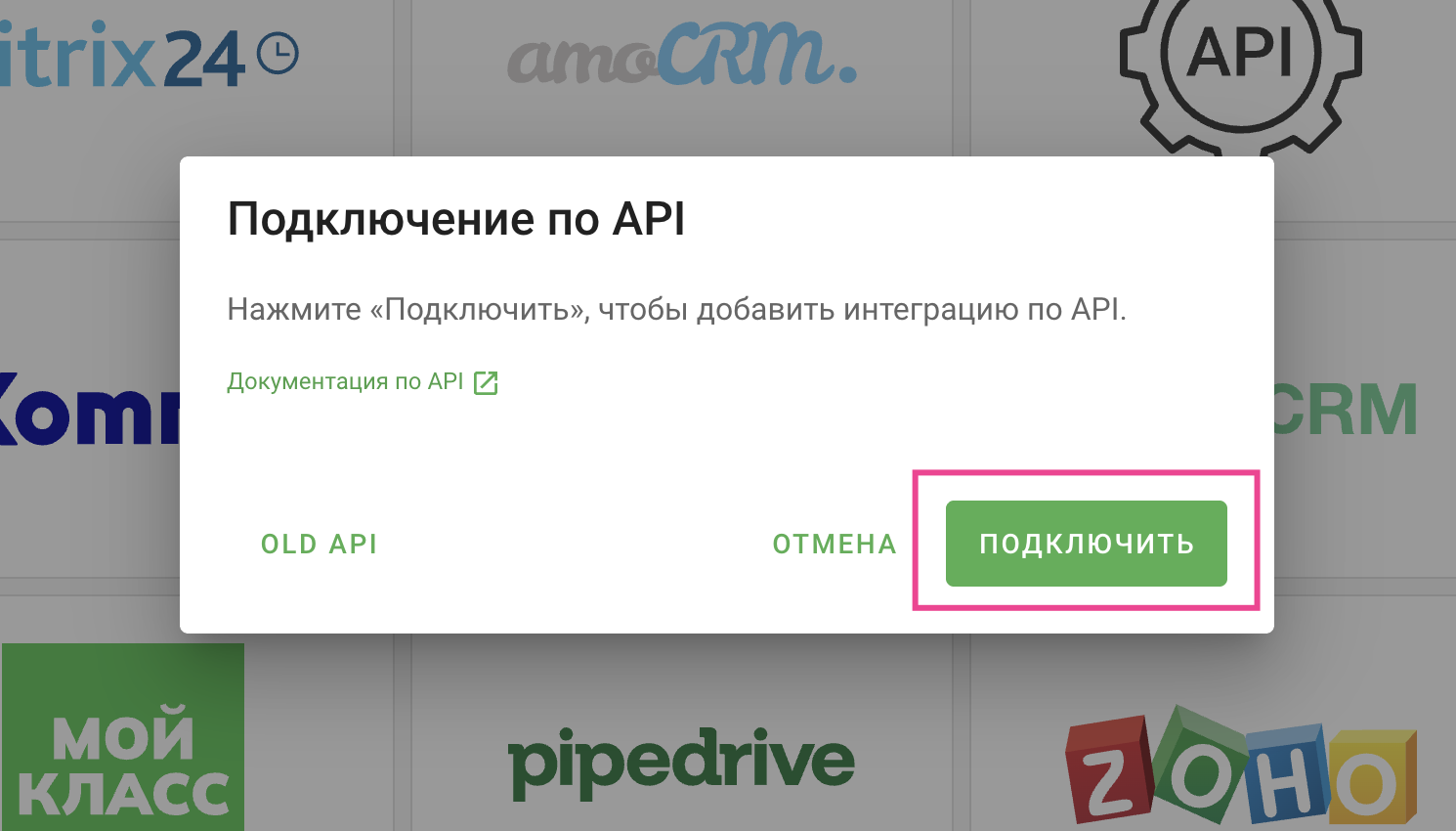](https://help.yougile.com/uploads/images/gallery/2025-10/scaled-1680-/image11.png)
После того, как вы скопируете API ключ, **перейдите в CRM проект Yougile** и вставьте его в одноименную строку на вкладке “**Wazzup**”, нажмите “**Создать**”:
[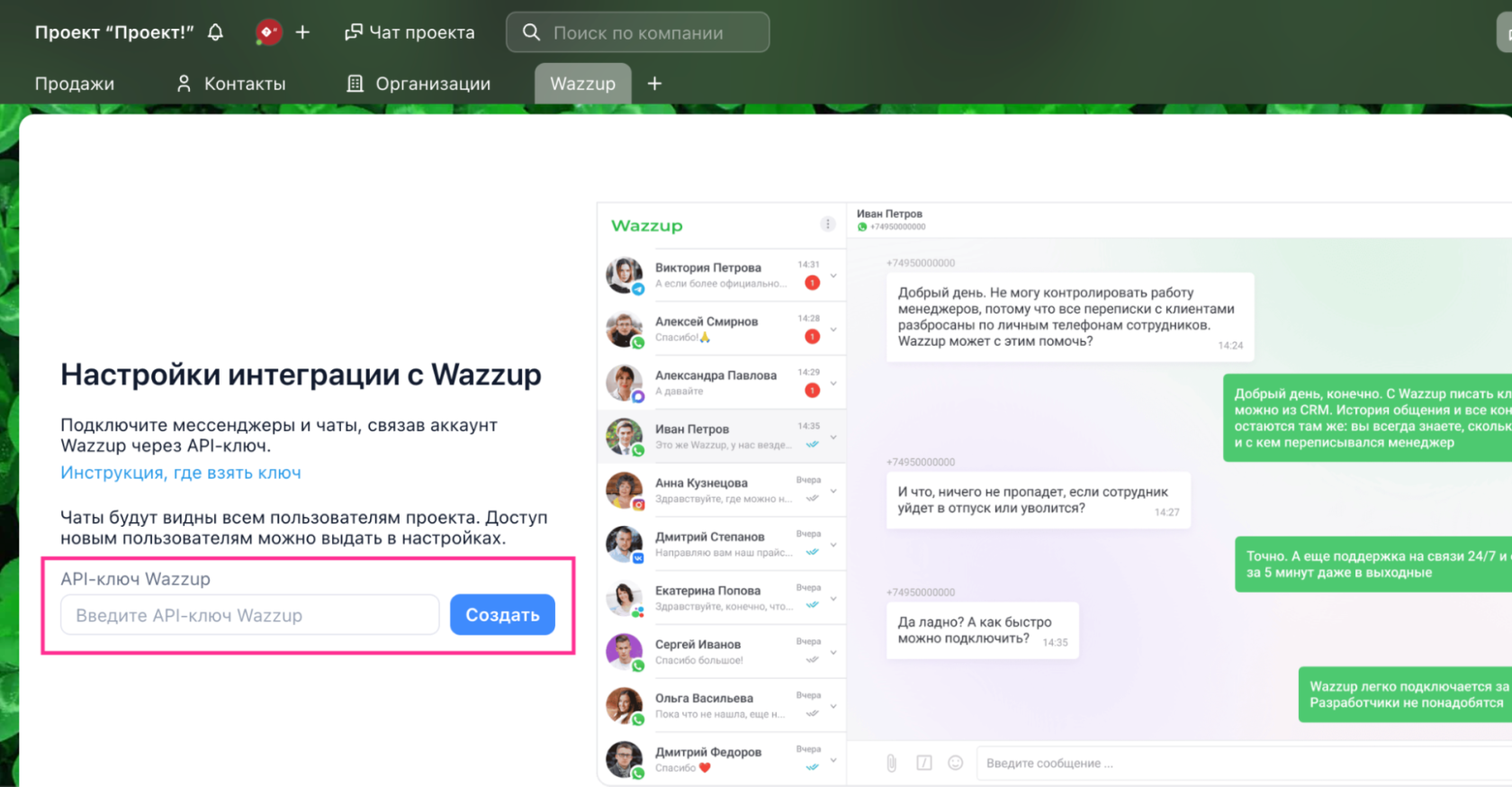](https://help.yougile.com/uploads/images/gallery/2025-10/scaled-1680-/image9.png)
Пользователи, добавленные в CRM проект Yougile, будут видны в вашем личном кабинете Wazzup. Вы можете регулировать уровень доступа к чатам для каждого сотрудника. Для этого **в личном кабинете Wazzup** перейдите в раздел “**Интеграция с CRM**” и нажмите “**Выбрать роли**”:
[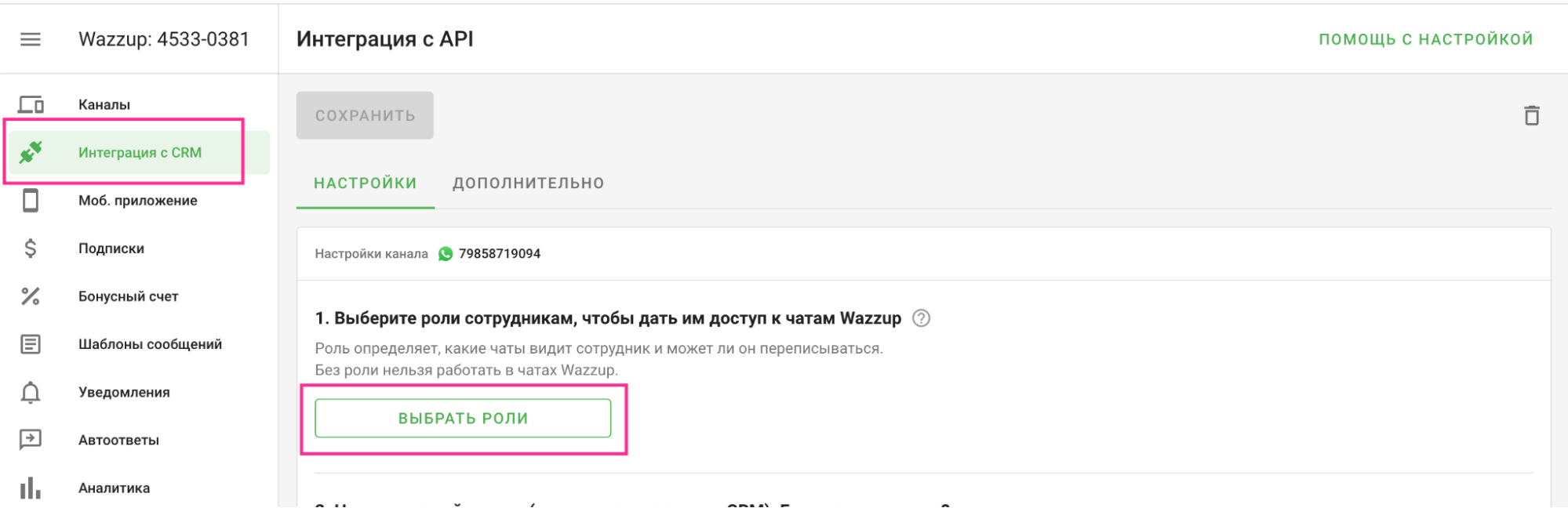](https://help.yougile.com/uploads/images/gallery/2025-10/scaled-1680-/image4.png)
Далее в окне укажите роль каждого пользователя и выберите, должен ли он получать новые лиды.
**Роли пользователей в Wazzup:**
**Контроль качества** — видит переписку всех менеджеров, но не может ничего написать
**Менеджер** — может написать только тем клиентам, за которых он ответственный в CRM. Не видит переписку других менеджеров.
**Руководитель** — видит переписку всех менеджеров и может написать любому клиенту.
[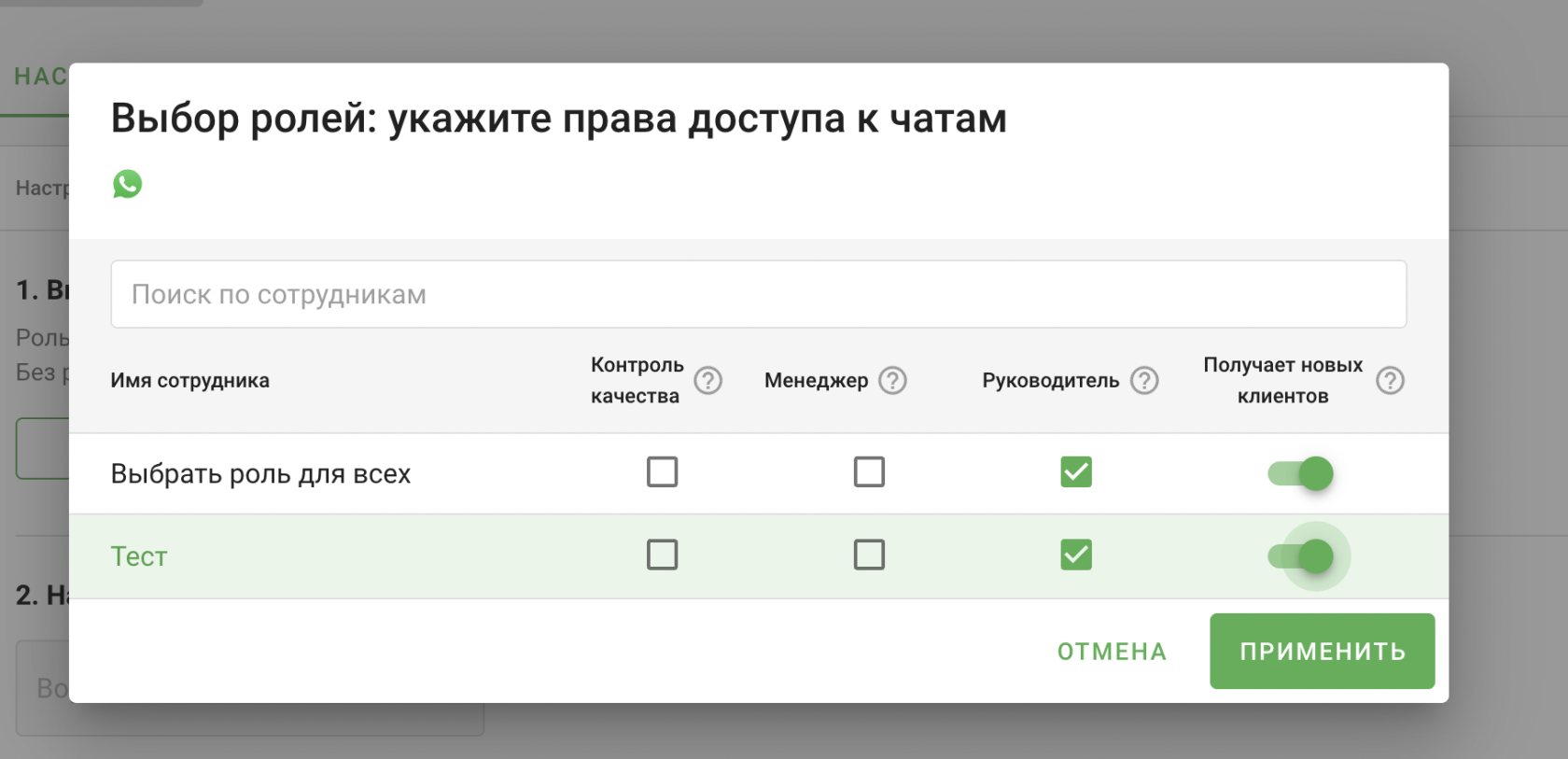](https://help.yougile.com/uploads/images/gallery/2025-10/scaled-1680-/image6.png)
#####
Работа с Wazzup
**Чаты Wazzup** не будут доступны всем пользователям, добавленным в проект.
Это работает так:
1. **Роль управляющий** имеет доступ к **настройке Расширения Wazzup в CRM**, то есть может привязывать аккаунт Wazzup по API-ключу.
Остальные роли не имеют доступа в настройки.
2. Никто не видит чаты, пока **пользователь на стороне Wazzup** не **дал разрешения** видеть чаты. Независимо от того, есть пользователь в CRM-проекте или нет.
Соответственно, если 5 человек в CRM-проекте, двум дали доступ видеть чаты, а трем - нет, то эти двое будут видеть, а у тех 3 будет пустой экран с надписью - у вас нет доступа.
3. Пока что нужно **подгружать пользователей** в кабинет Wazzup из CRM-проекта **вручную**, нажимая на кнопку **Синхронизировать** (планируем в будущем сделать это автоматически)После того, как вы свяжете аккаунты - на вкладке Wazzup появится **окно со всеми подключенными мессенджерами**:
[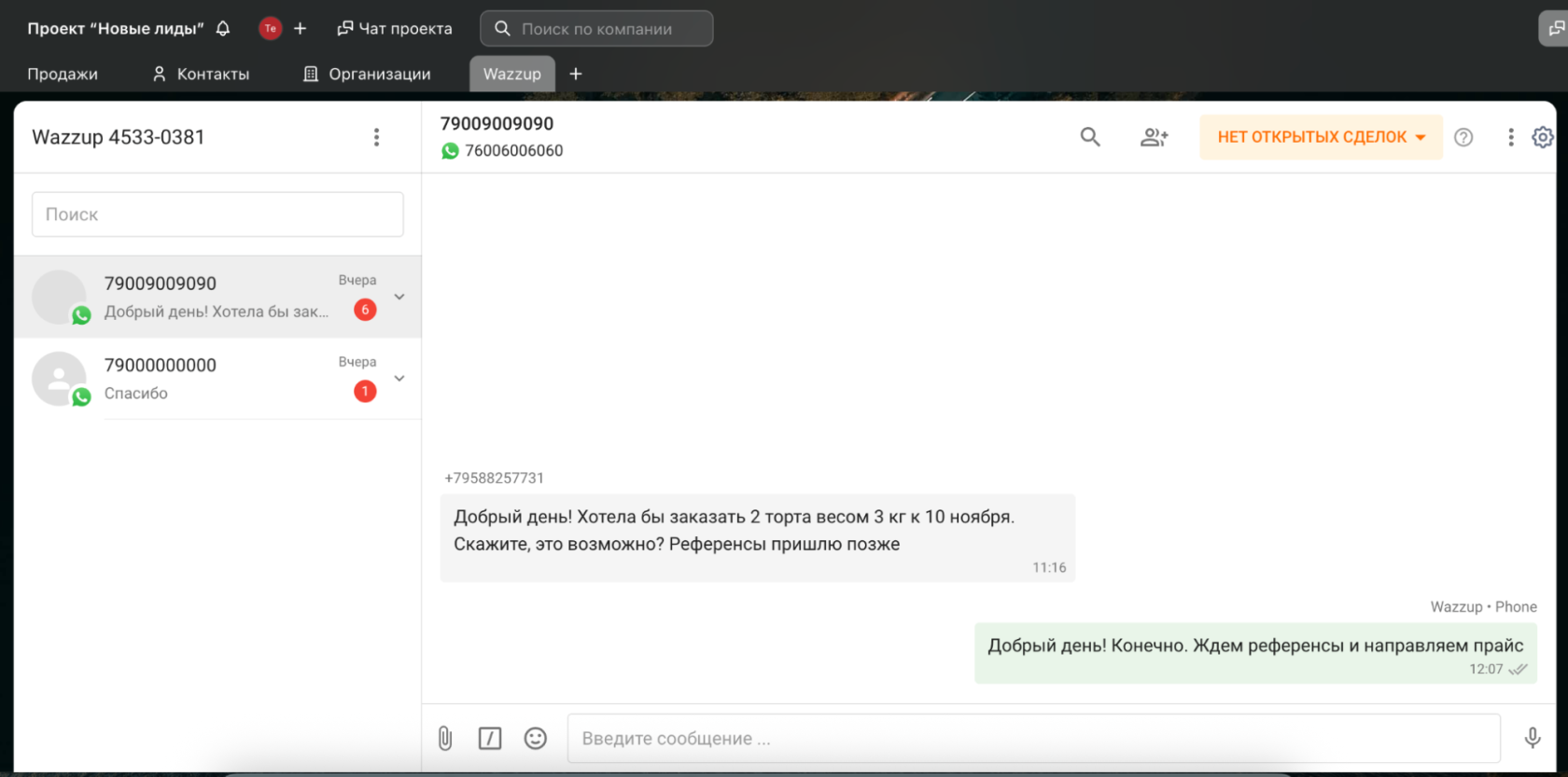](https://help.yougile.com/uploads/images/gallery/2025-10/scaled-1680-/image3.png)
По каждому диалогу вы можете **создать сделки в CRM проекте**, для этого нажмите на одноименную кнопку в верхней части окна:
[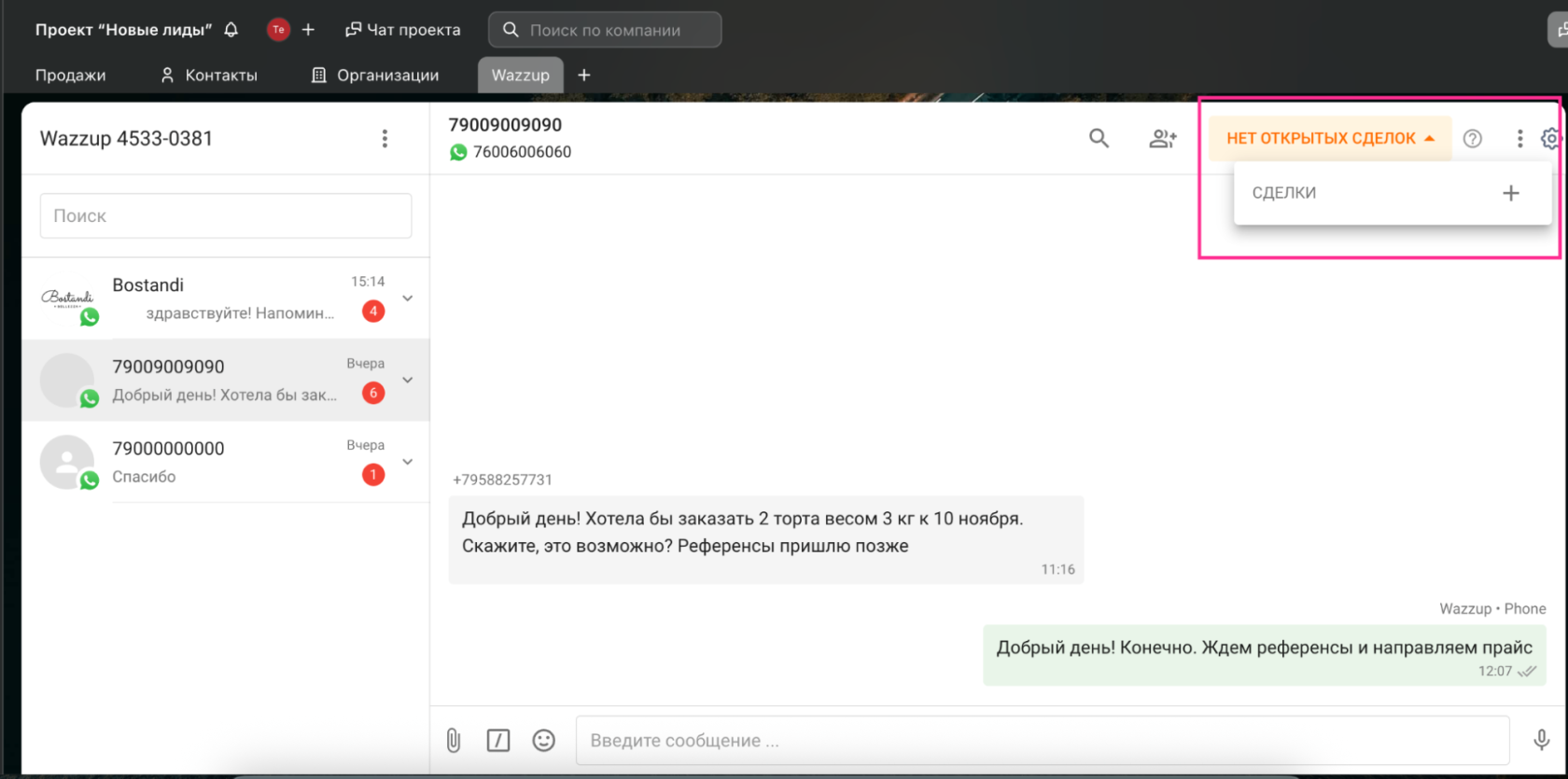](https://help.yougile.com/uploads/images/gallery/2025-10/scaled-1680-/image2.png)
Далее **укажите данные сделки** и **путь**, где она будет создана:
[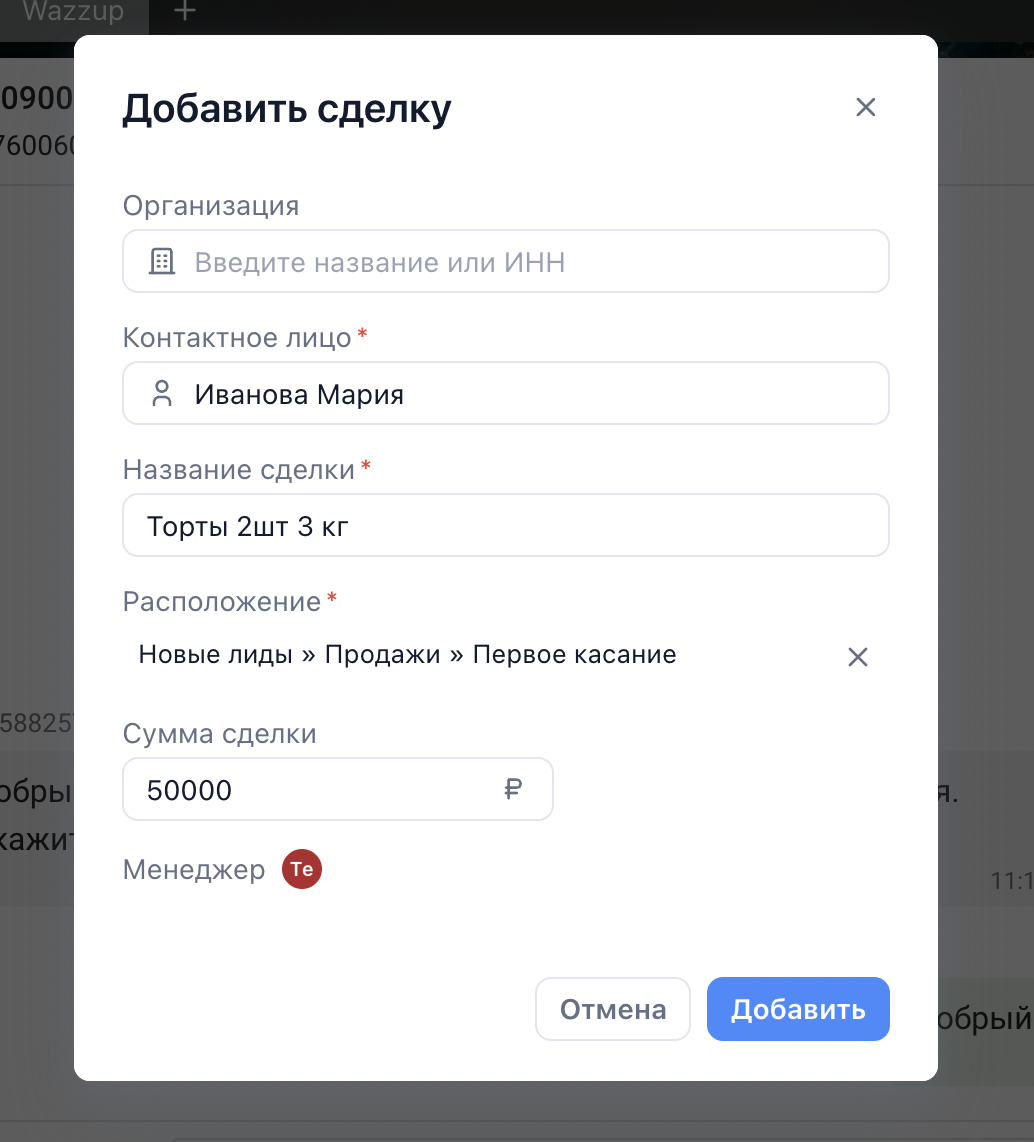](https://help.yougile.com/uploads/images/gallery/2025-10/scaled-1680-/image7.png)
# CRM
# CRM: работа со сделками
Простая CRM для небольшой команды: можно вести сделки и хранить данные о клиенте.
**Добавить CRM-проект** можно в разделе «Моя компания», а также из левой панели: [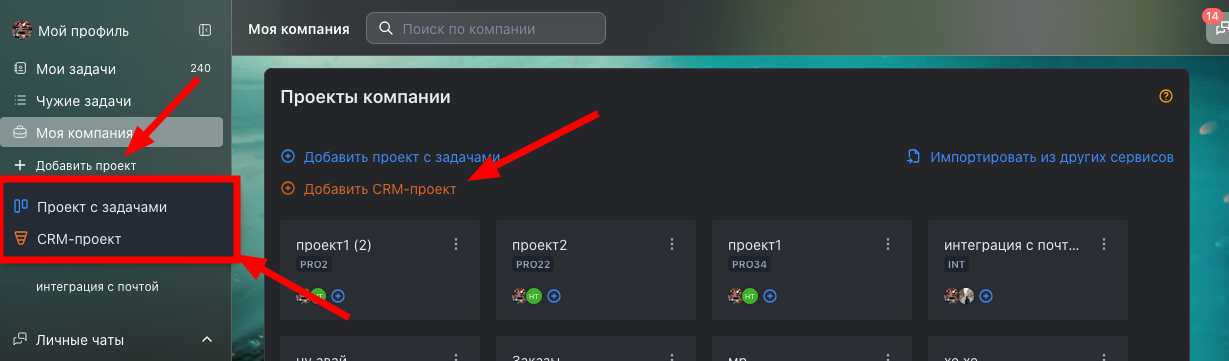](https://help.yougile.com/uploads/images/gallery/2025-09/izobrazenie.png)
В проекте у вас создастся доска со стандартными колонками: Первое касание; Коммерческое предложение; Ожидание оплаты; ✅ Успешные; ❌ Отказы. При добавлении сделки в любой из колонок у вас отобразится форма: [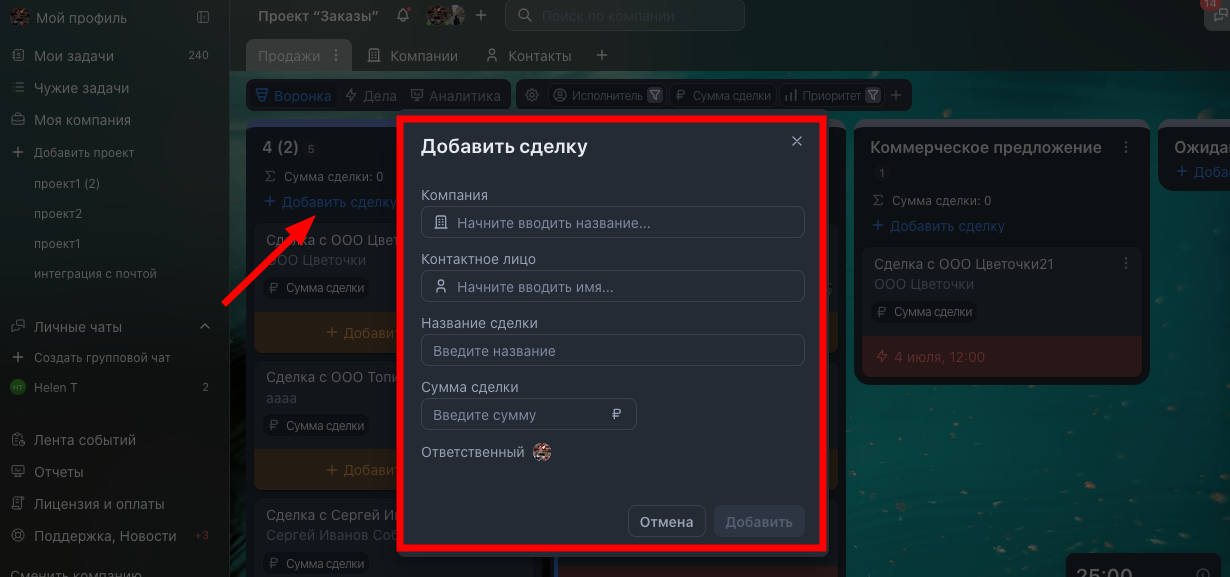](https://help.yougile.com/uploads/images/gallery/2025-09/YGDizobrazenie.png)
**Обратите внимание:** при создании сделки обязательно нужно заполнить одно из полей — **«Контактное лицо»** или **«Компания»**. Без этого сделка не будет добавлена.
Все введенные данные о контактах и компаниях автоматически попадают во внутреннюю базу.
[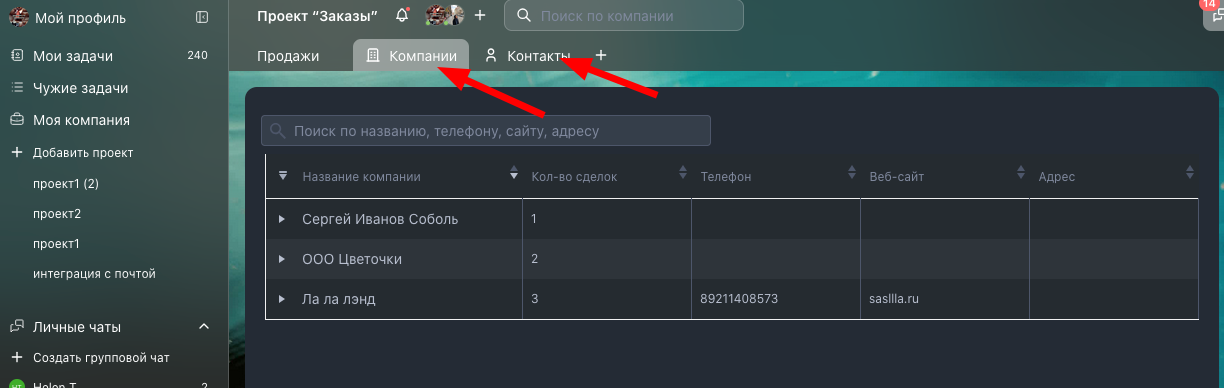](https://help.yougile.com/uploads/images/gallery/2025-09/cpxizobrazenie.png)
Можно перейти в карточку, нажав на стрелочку рядом с названием компании. В правой панели можно управлять контактом (переименовать, копировать ссылку или удалить).
[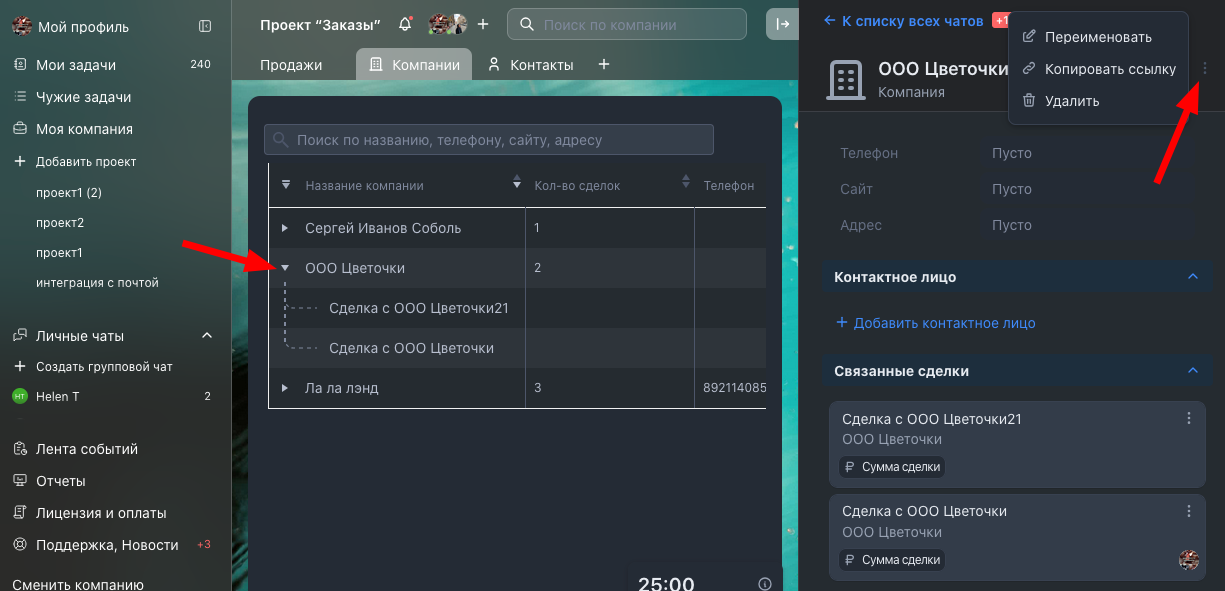](https://help.yougile.com/uploads/images/gallery/2025-09/4Azizobrazenie.png)Перейдя по карточке сделки, вы можете просмотреть историю сделки, информацию о клиенте и чат:
[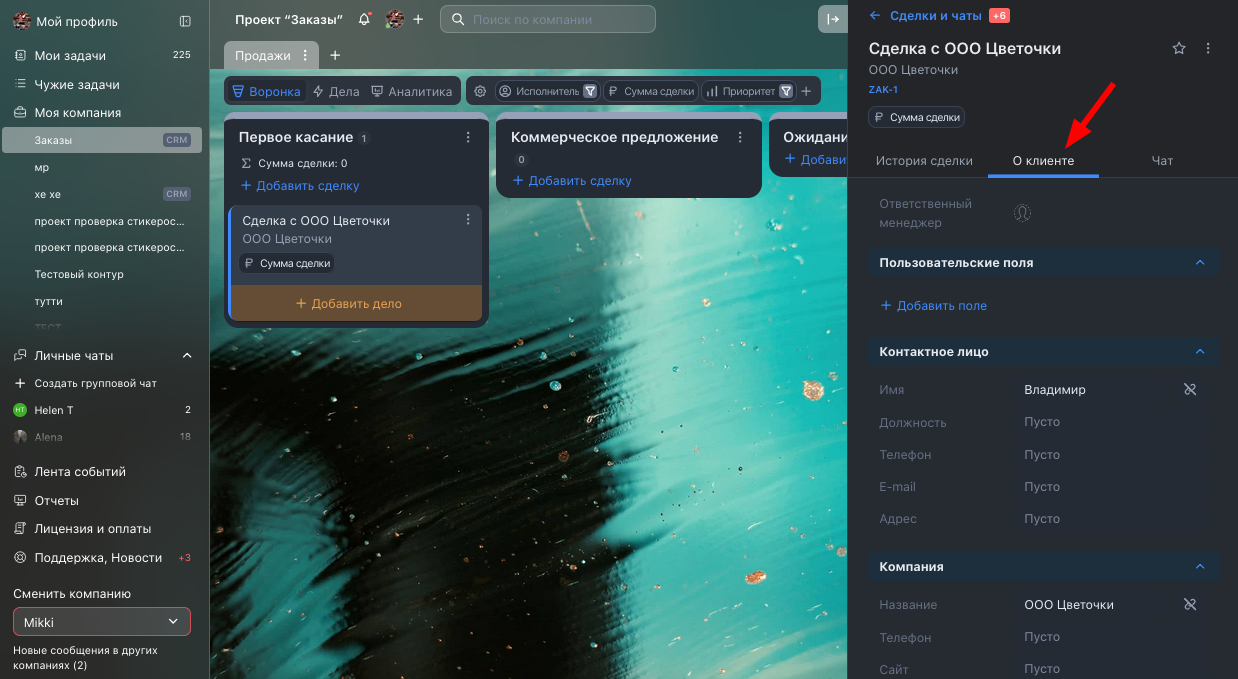](https://help.yougile.com/uploads/images/gallery/2025-07/fovizobrazenie.png)
Во вкладке **«О клиенте»** доступны:
- Назначение ответственного менеджера (исполнителя);
- Заполнение данных контактного лица и компании;
- Добавление пользовательских (кастомных) полей.
При нажатии "+Добавить поле" вы попадете в настройки воронки:
[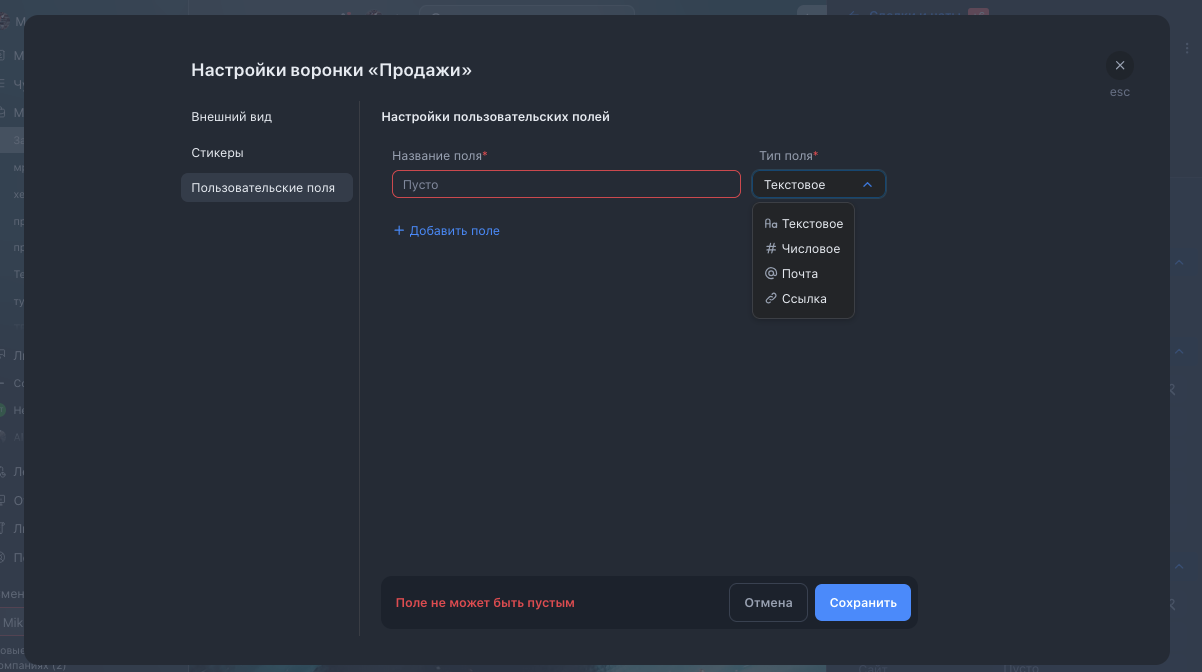](https://help.yougile.com/uploads/images/gallery/2025-07/eaJizobrazenie.png)
Также в карточке сделки есть вкладка **«История сделки»**. В ней вы сможете просмотреть текущую историю, а также добавить Дело или Комментарий:
[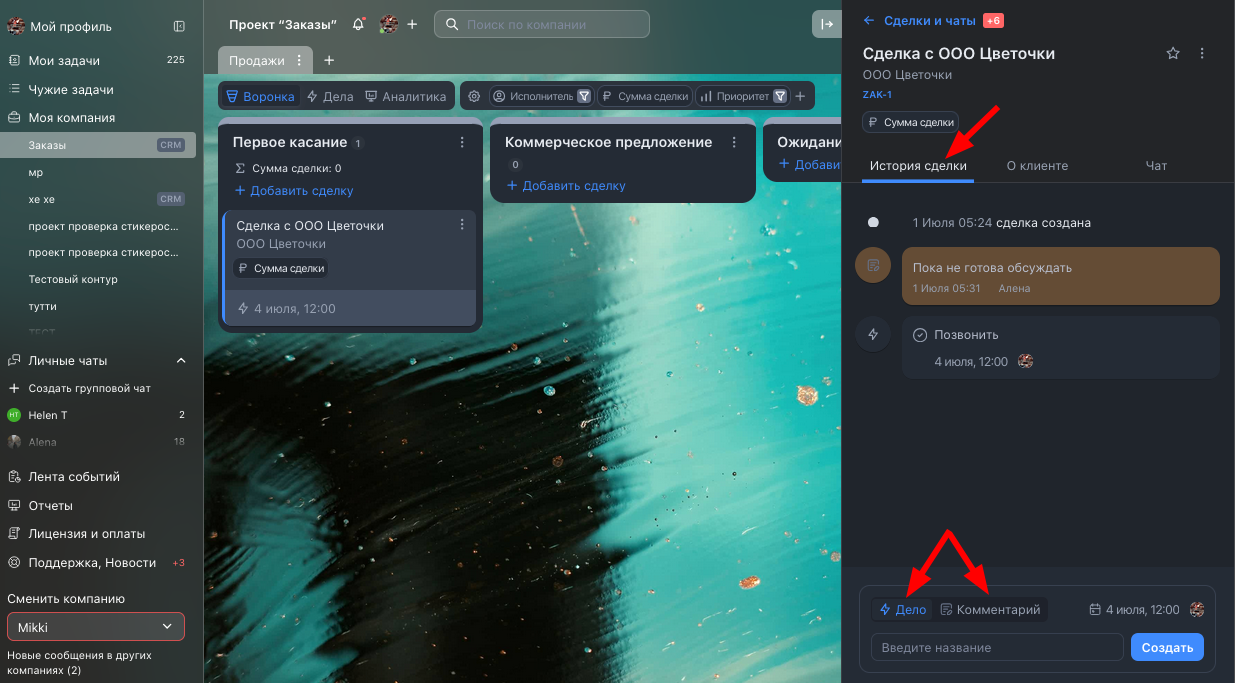](https://help.yougile.com/uploads/images/gallery/2025-07/pl7izobrazenie.png)
При переносе сделки между колонками также отобразится информация в истории:
[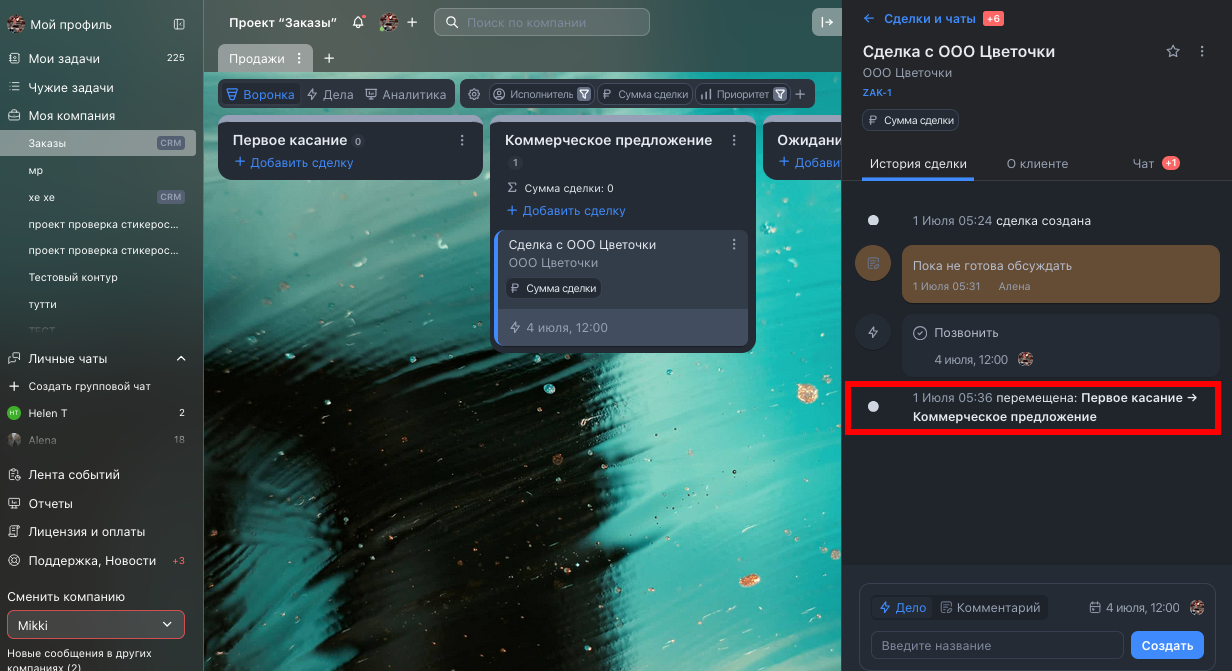](https://help.yougile.com/uploads/images/gallery/2025-07/ZjWizobrazenie.png)
##### **Аналитика**
В режиме отображения «Аналитика» можно просмотреть конверсионную воронку:
[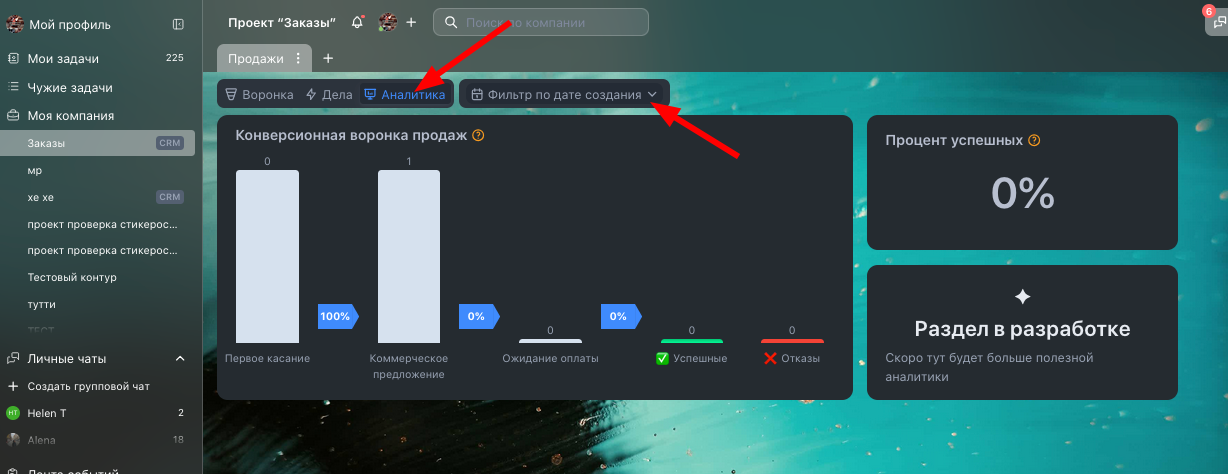](https://help.yougile.com/uploads/images/gallery/2025-07/ad5izobrazenie.png)
**Конверсионная воронка продаж** показывает, как сделки проходили через этапы воронки.
Даже если сделка была выиграна раньше, она всё равно отображается на всех стадиях — это даёт полную картину:
- понимание, какие этапы работают хорошо,
- выявление «слабых мест», где теряются клиенты.
Фильтр «Дата создания» отбирает сделки по дате создания и показывает, на каком этапе они сейчас.
**Как работает график**
На графике всегда есть выбранный период времени. По умолчанию выставлено «последние 30 дней». Если сбросить значение фильтра, то будет выбран «период за всё время». Учитываются сделки, созданные в выбранный период.
**Количество сделок на этапах**
Над каждым столбцом отображается количество сделок, которые побывали на этом этапе с момента создания до текущего момента. Сделки, которые перепрыгнули через этапы, тоже засчитываются в каждый этап, как будто они там побывали.
**Конверсия из этапа в этап**
Доля сделок, которые перешли на этап, от числа всех сделок на предыдущем этапе.
**Процент успешных сделок**
Доля сделок, которые закрылись успешно, от общего числа всех сделок, созданных в выбранный период.
**Пример**
Допустим, мы выбрали период с 1 по 30 июня. График покажет все сделки, созданные в этот промежуток.
Всего было создано 11 сделок. Из них 1 успешно закрылась, а 2 перешли в этап «Отказ».
Доступ к отображению графиков в разделе «Аналитика» будет открыт только при условии наличия на доске колонок ✅ Успешные и ❌ Отказы
**Видеообзор:**
# Как вести Дела в YouGile CRM?
**Дела** – это небольшие задачи, которые привязываются к сделке. Дела помогут вам держать под контролем статус сделки и разбить ее на маленькие этапы, которые нужно завершить для ее закрытия. Если у сделки нет дел - она может зависнуть без движения. Вы можете устанавливать дедлайны для дел, выбирать ответственных и регулировать статус выполнения.
#### Как создать дело?Нажмите на “**+ Добавить дело**” в карточке сделки в воронке или выберите “**Дело**” в нижней части экрана сделки:
[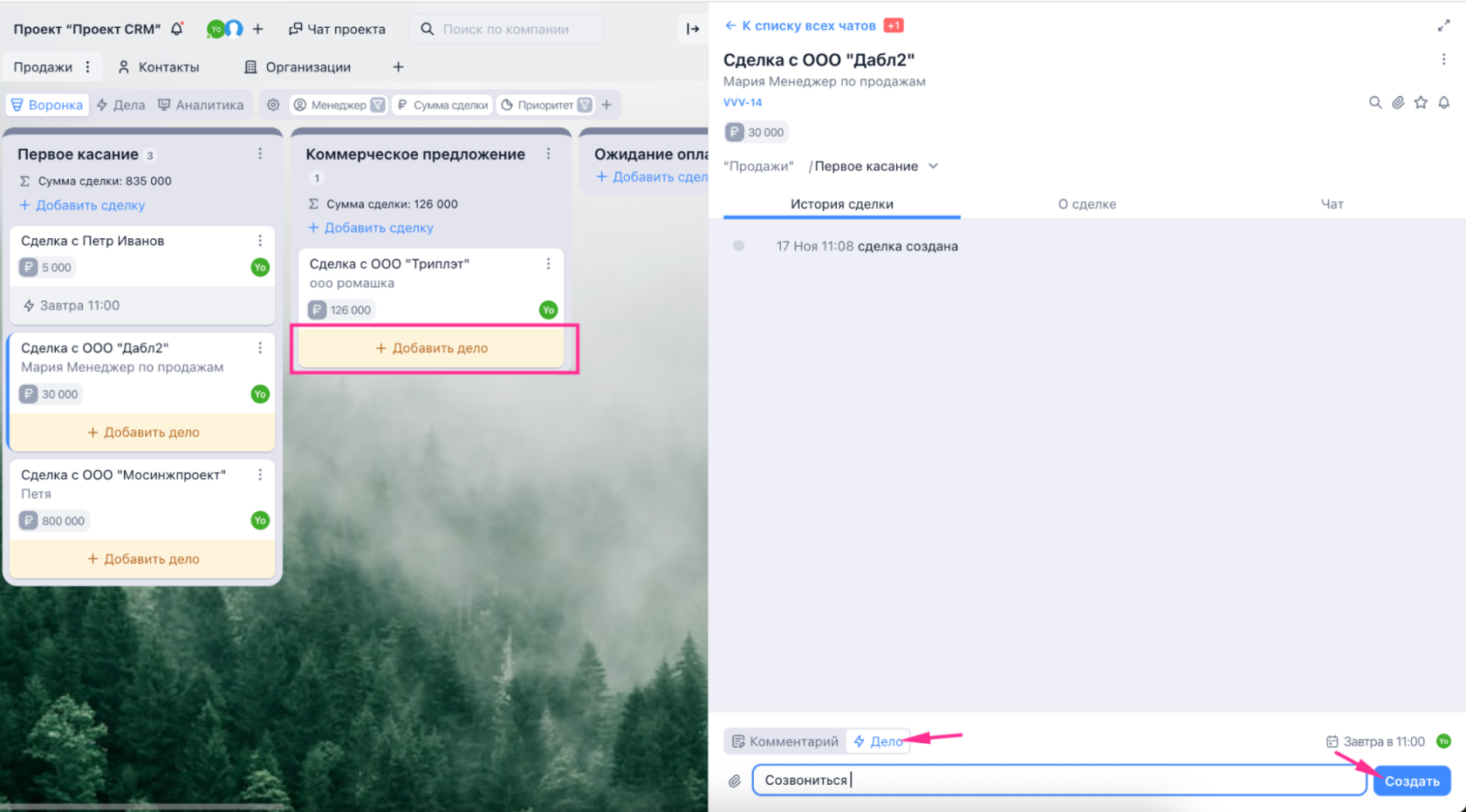](https://help.yougile.com/uploads/images/gallery/2025-11/scaled-1680-/i3rimage13.png)
По умолчанию **дедлайн дела** будет установлен **на завтра, на 11:00**. Кликнув на дедлайн, вы можете **изменить** его и **включить напоминание**:
[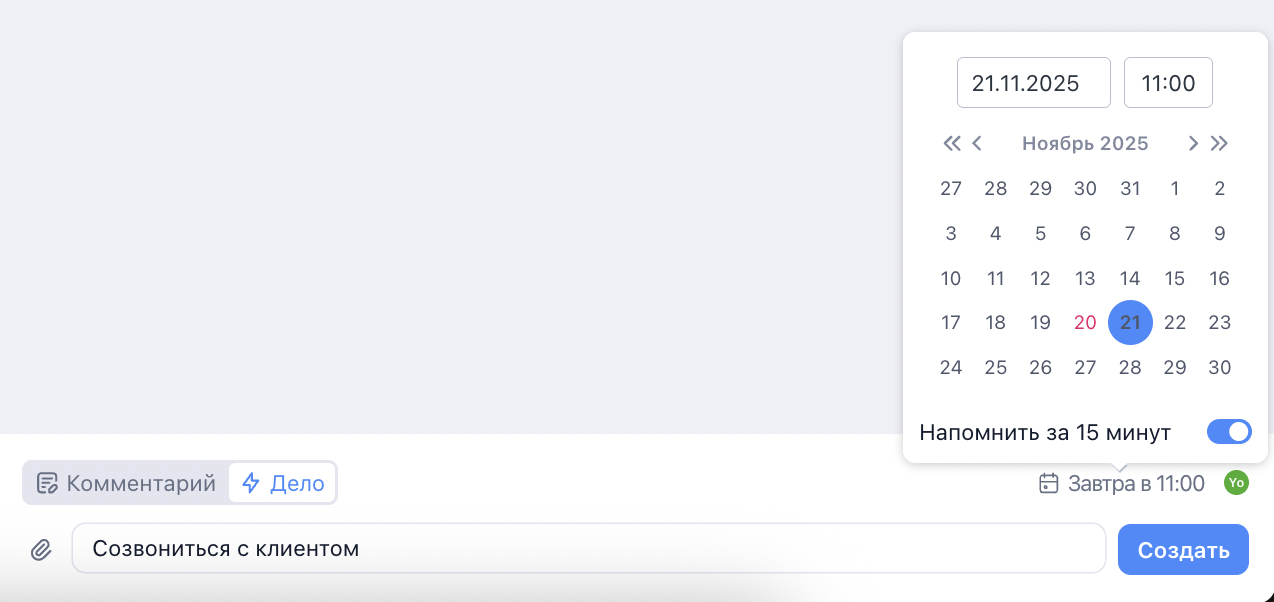](https://help.yougile.com/uploads/images/gallery/2025-11/scaled-1680-/image4.png)
#### НапоминанияПо умолчанию на каждое дело ставится **напоминание**, которое придет в чат сделки **за 15 минут до начала дела**:
[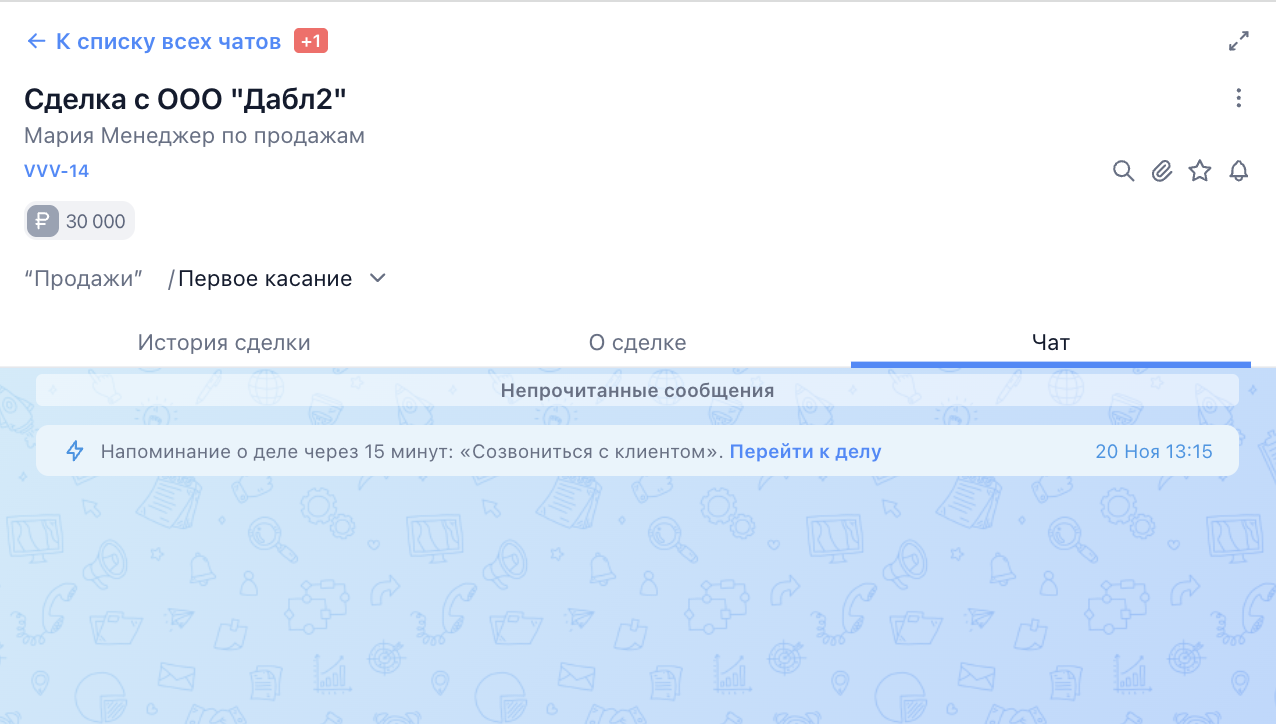](https://help.yougile.com/uploads/images/gallery/2025-11/scaled-1680-/image9.png)
Если вы не хотите получать напоминания о делах, вы **можете их отключить** на этапе создания дела.
#### Дела в сделкеКаждое дело можно **отредактировать**, **удалить** или **выполнить**. При **выполнении** дела вы можете указать его **результат** и создать следующее дело:
[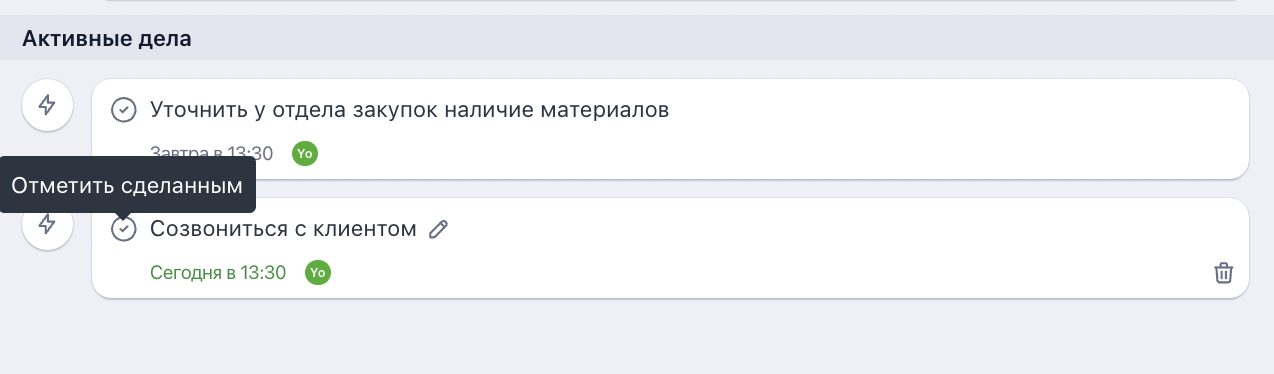](https://help.yougile.com/uploads/images/gallery/2025-11/scaled-1680-/image5.png)
[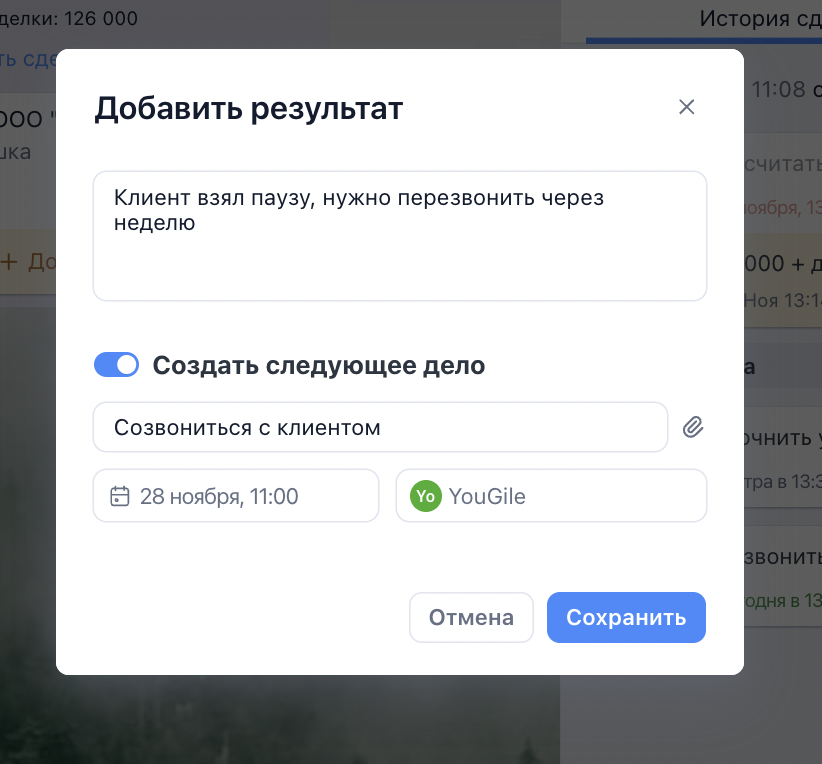](https://help.yougile.com/uploads/images/gallery/2025-11/scaled-1680-/image1.png)
Обратите внимание: **после выполнения** дела вы **не сможете отредактировать** в нем **дедлайн** и **исполнителя**. Если дело было выполнено после наступления дедлайна: его статус останется красным. Все **дела** будут отображаться в сделке и будут разделены на **активные** и **выполненные**. Активные дела всегда видны внизу под Историей сделки. Выполненные дела записываются в историю сделки в момент их выполнения. В них виден результат выполнения:
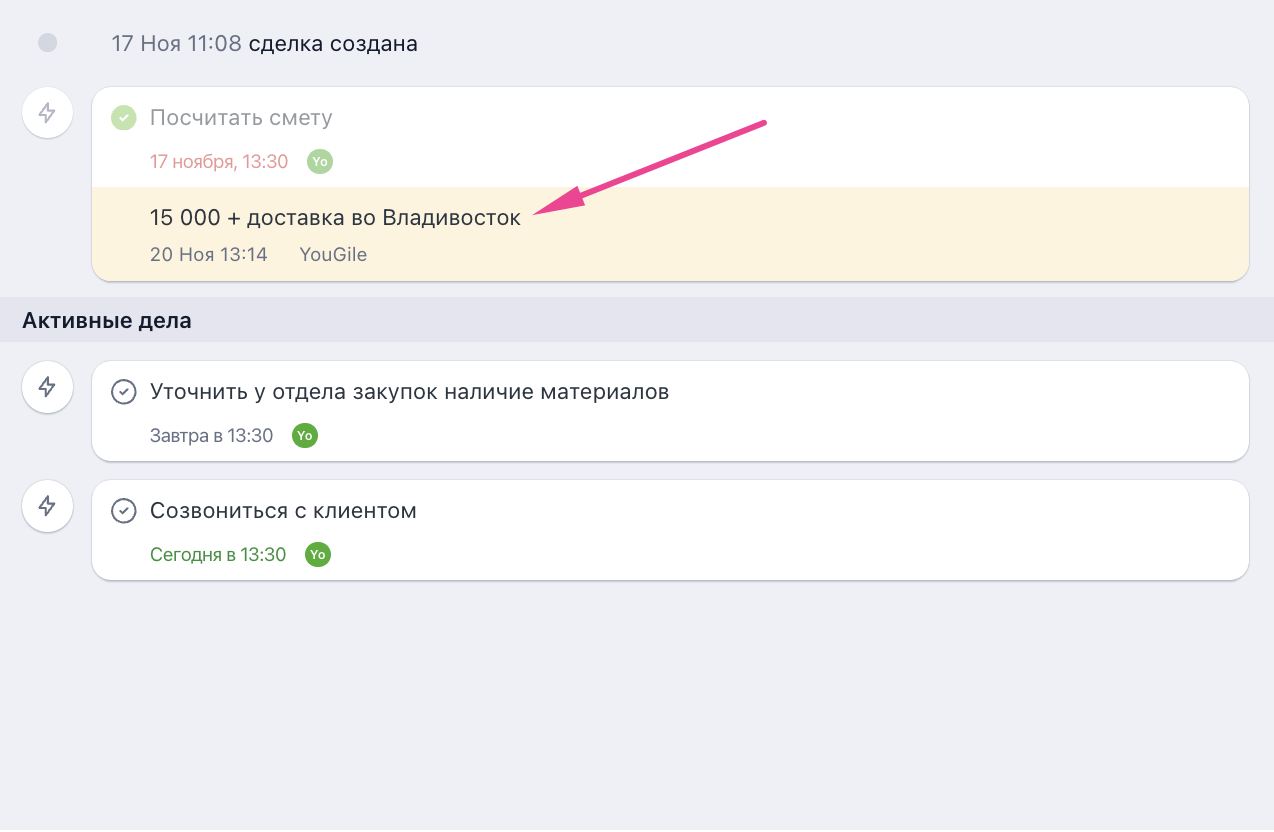#### Дела в воронкеВ воронке дела отображаются на карточке сделки: сразу видно, какой статус по сделке. Есть **4 статуса дела**:
- дело не назначено (желтый)
- дело просрочено (красный)
- дело нужно выполнить сегодня (зеленый)
- дело запланировано (серый)
#### [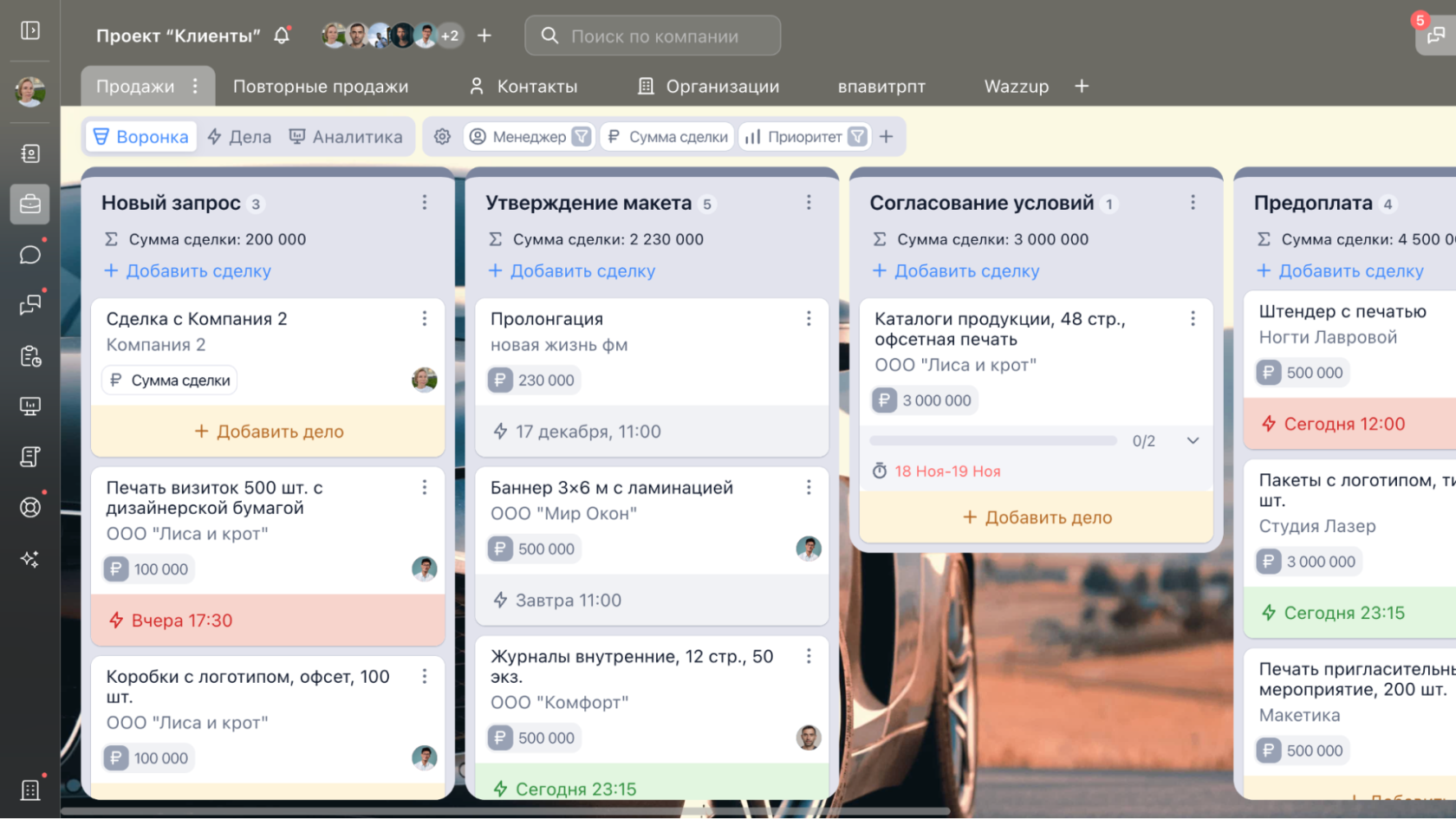](https://help.yougile.com/uploads/images/gallery/2025-11/scaled-1680-/image11.png)
Вид доски “Дела”Для каждой воронки вам доступен **вид “Дела”**. Переключившись на него, вы сможете просматривать все дела по сделкам этой воронки:
[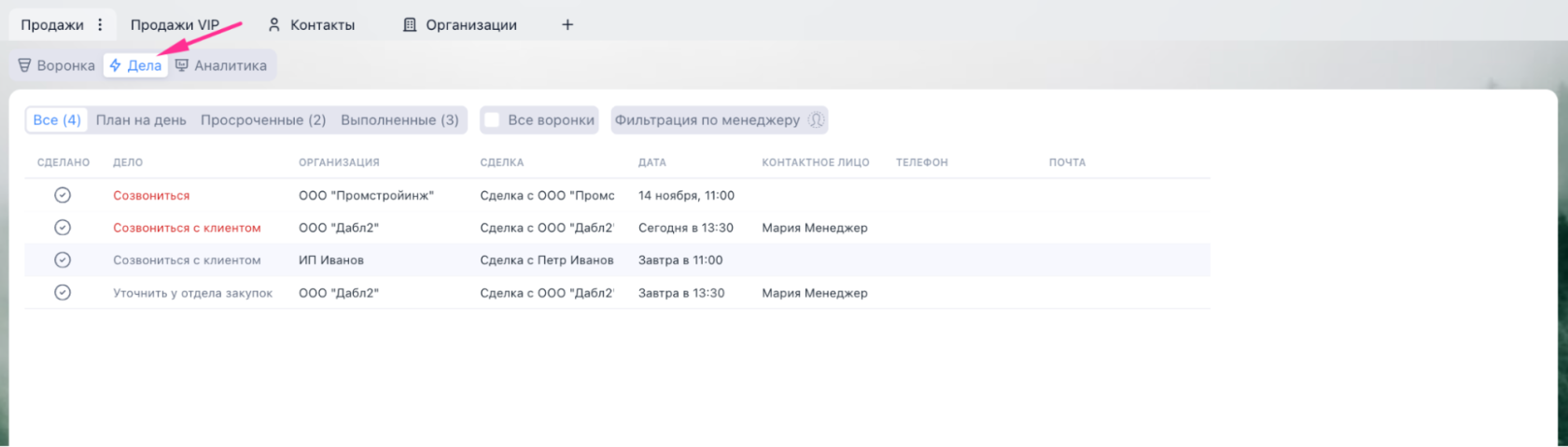](https://help.yougile.com/uploads/images/gallery/2025-11/scaled-1680-/image12.png)
**Фильтры** помогут вам эффективнее работать с делами:
- “**План на день**” - переключив этот фильтр вы сможете посмотреть дела с датой дедлайна на текущий день или любой другой. Переключайте стрелки рядом с датой, чтобы увидеть какие дела нужно выполнить сегодня или завтра:
[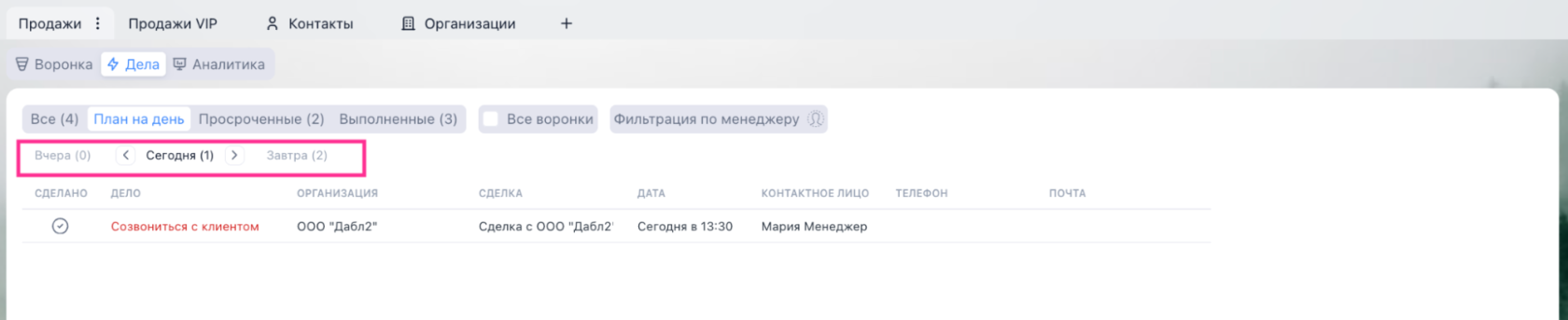](https://help.yougile.com/uploads/images/gallery/2025-11/scaled-1680-/image6.png)
- “**Просроченные**” - переключив этот фильтр вы увидите невыполненные дела, дедлайн по которым был просрочен:
[](https://help.yougile.com/uploads/images/gallery/2025-11/scaled-1680-/image2.png)
- “**Выполненные**” - переключив этот фильтр вы увидите все выполненные дела. Цветовая индикация покажет какие дела были выполнены в срок, а какие просрочены:
[](https://help.yougile.com/uploads/images/gallery/2025-11/scaled-1680-/image10.png)
Также вам доступна фильтрация дел **по менеджеру** или просмотр **всех дел всех воронок на одном экране**:
[](https://help.yougile.com/uploads/images/gallery/2025-11/scaled-1680-/image8.png)
#### Как настроить работу с делами для менеджераСовет: Если у вас несколько воронок и менеджер ведет дела во всех, создайте отдельную доску и назовите ее “Дела”. Далее **менеджер** сам **сможет отфильтровать дела по себе** и будет видеть только свои дела.
[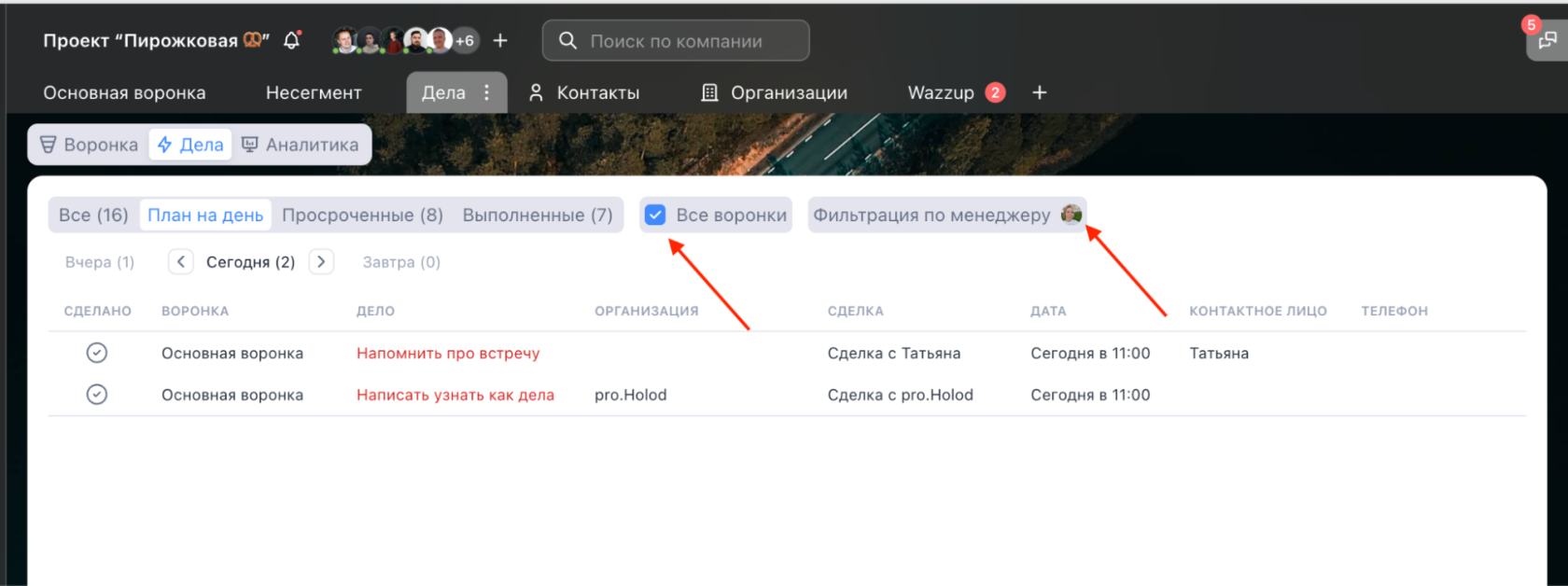](https://help.yougile.com/uploads/images/gallery/2025-11/scaled-1680-/image3.png)
Выполняйте дела одно за другим: пока список на день не станет пустым.
# Функционал ролей в CRM проекте
Каждый CRM проект в Yougile изолирован от других и имеет свой состав участников, роли для каждого пользователя, а также списки организаций и контактов. Один и тот же человек может иметь разные роли в разных проектах системы. Каждый проект имеет 4 дефолтные роли:
- Управляющий
- Менеджер CRM
- Сотрудник
- НаблюдательТакже вы можете создать свою кастомную роль и настроить ее под свои потребности отдельно в каждом проекте.
#### **Дефолтные роли CRM проектов**
##### **Управляющий**
Управляющий имеет доступ ко всем механикам проекта без ограничений, может видеть все задачи, назначать исполнителей, настраивать проекты и менять их структуру.
##### **Менеджер CRM**
Роль менеджера CRM проекта отлично подойдет для сотрудников отдела продаж, которым необходимо иметь доступ только к своим сделкам. Пользователи с данной ролью не видят сделки, в которых не являются исполнителями, не могут менять структуру проекта, но имеют полный доступ к своим сделкам. В своих сделках менеджеры могут прикреплять и редактировать стикеры, менять расположение, изменять поля и многое другое.
##### **Сотрудник**
Сотрудник проекта не может менять его структуру, но может видеть все сделки и совершать с ними любые действия.Данная роль присваивается пользователям по умолчанию при их добавлении в проект.
##### **Наблюдатель**
Наблюдатель может видеть все сделки проекта и отправлять сообщения чат. Данной роли запрещено менять структуру проекта или совершать действия в сделках сделок.
#### **Настройки кастомных ролей в CRM проекте**
В каждом проекте вы можете создать роль и установить в ней нужные вам настройки до каждого объекте в проекте. Добавить роль можно в окне настройки проекта, перейдя в настройки роли и нажав на “Добавить роль”:
[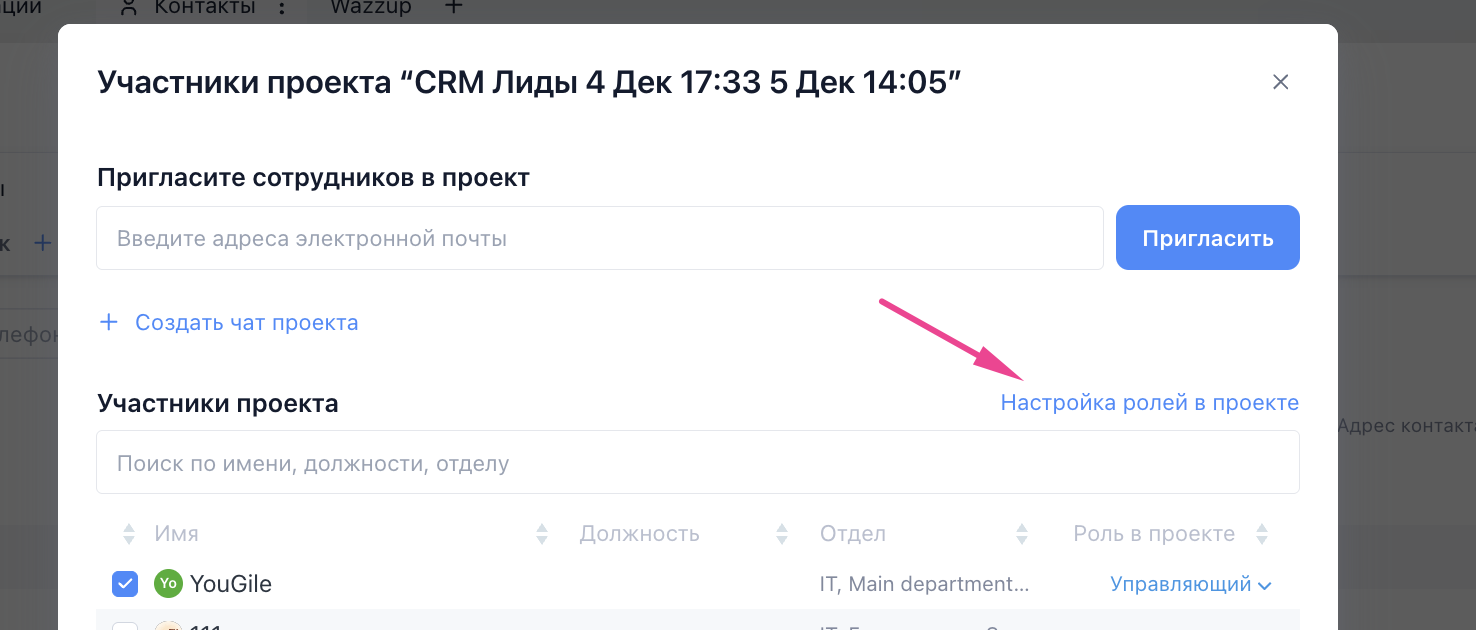](https://help.yougile.com/uploads/images/gallery/2025-12/scaled-1680-/yjiimage2.png)
[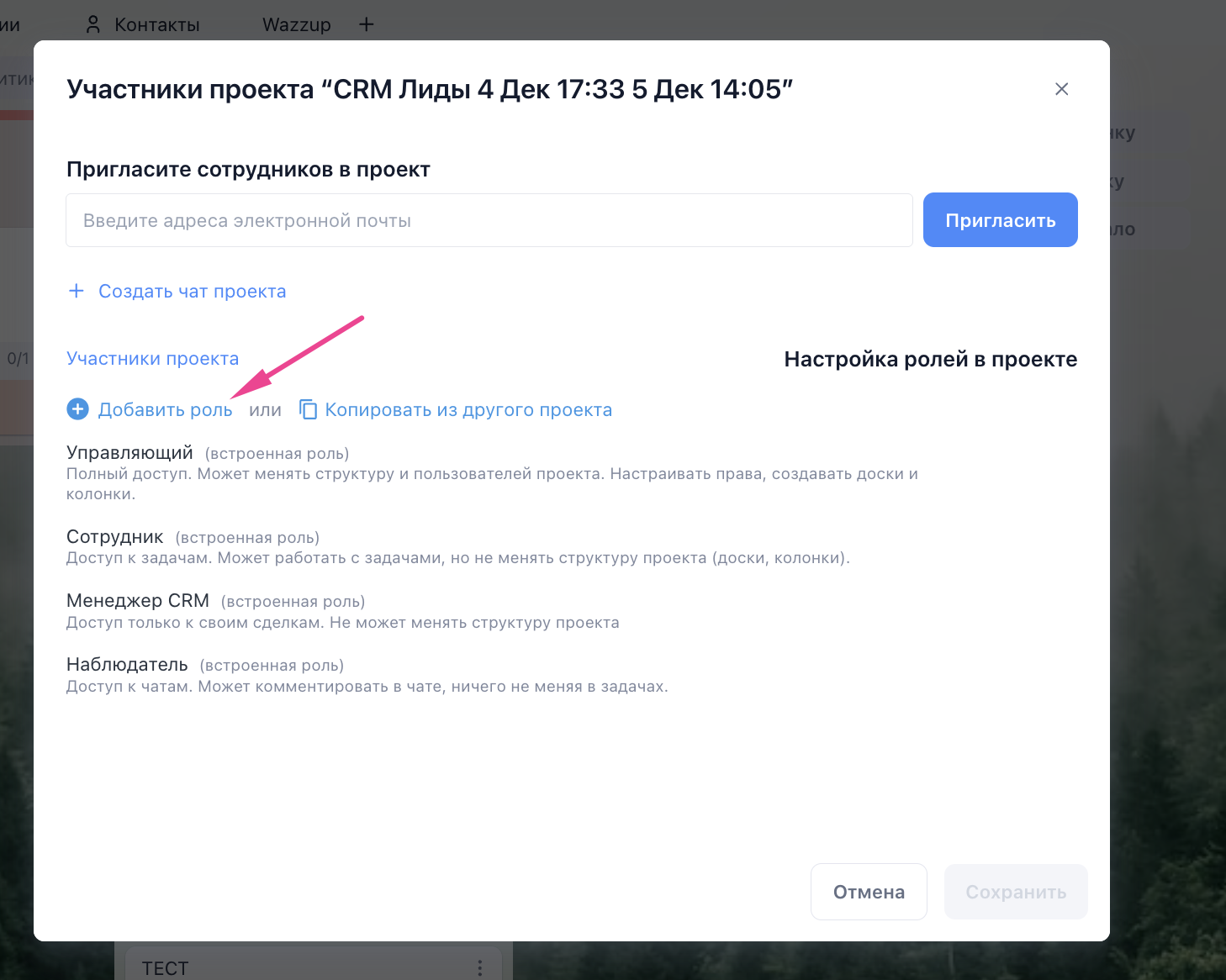](https://help.yougile.com/uploads/images/gallery/2025-12/scaled-1680-/A5Kimage1.png)
Для создания роли вам необходимо указать ее название и затем добавить ограничения на действия с объектами. Вы можете настроить как общие правила для всего проекта, так и доступ к конкретной воронке / колонке или сделке. Например, можно запретить создание или перемещение сделок в определенной воронке:
[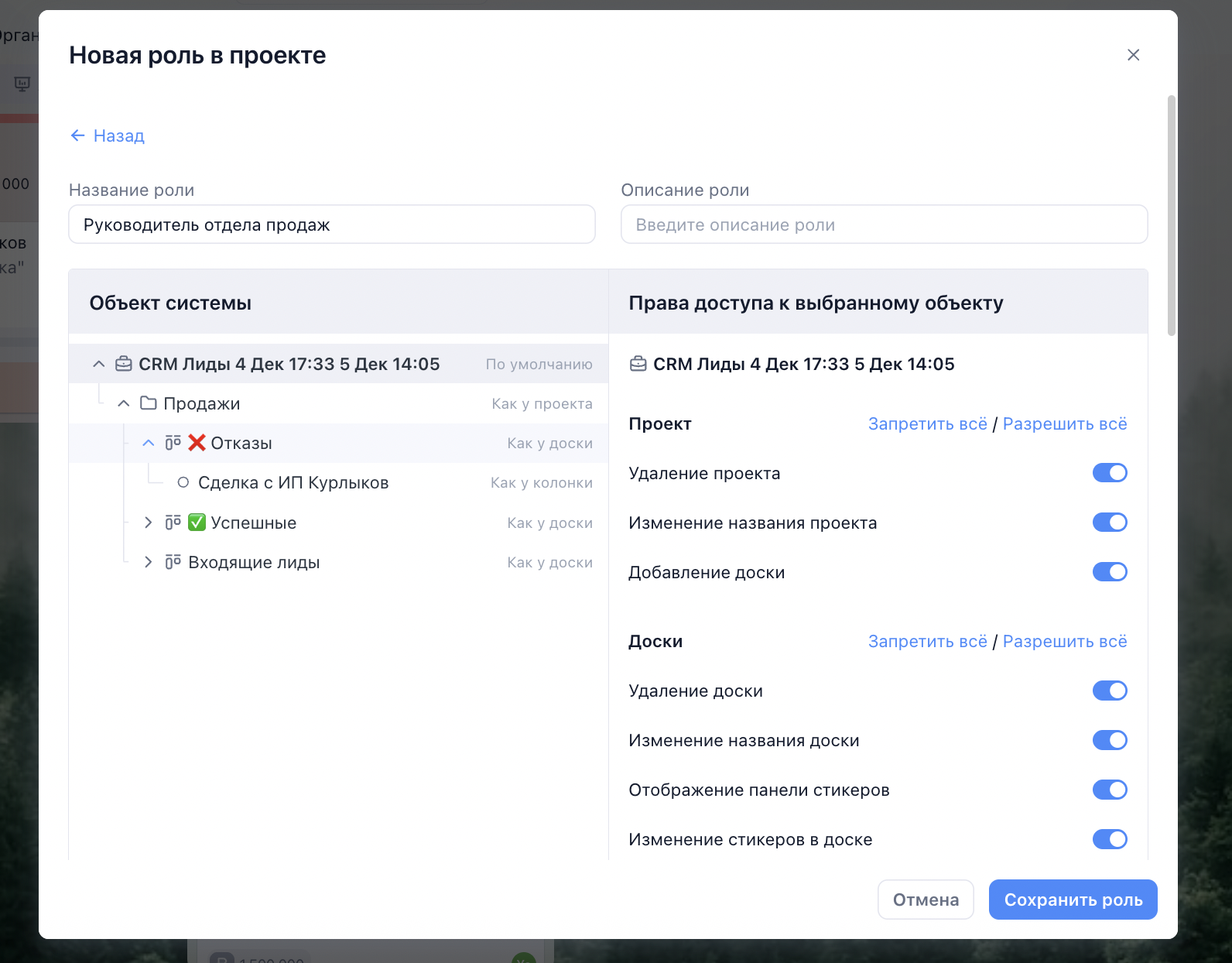](https://help.yougile.com/uploads/images/gallery/2025-12/scaled-1680-/b51image3.png)
Обратите внимание: доступ к просмотру списков организаций и контактов доступен пользователям со всеми ролями и не может быть ограничен настройками роли.
# Гайд по каналам в CRM
[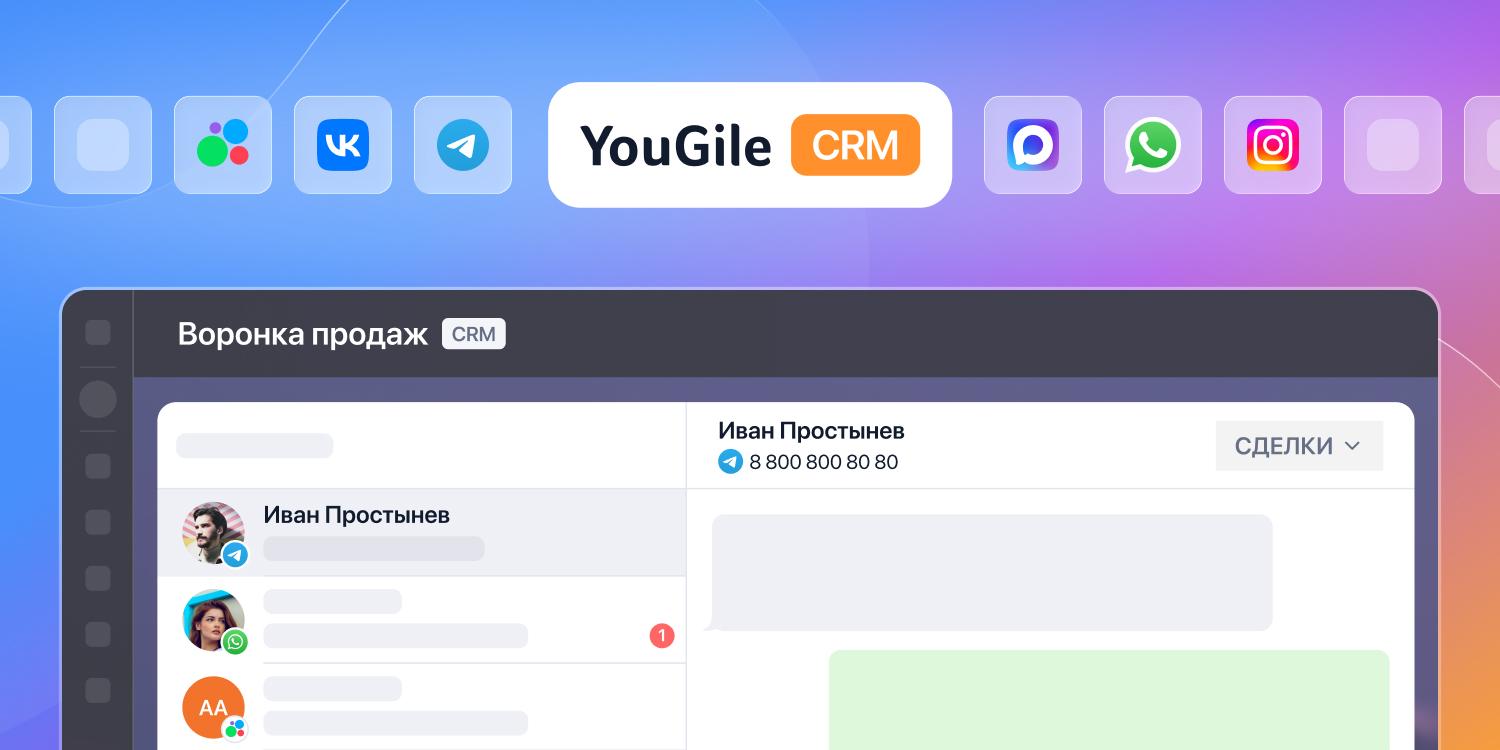](https://help.yougile.com/uploads/images/gallery/2025-12/scaled-1680-/image2.jpg)
**Гайд по каналам в CRM** **(гайд регулярно обновляется)**
Это руководство поможет вам собрать все обращения клиентов из мессенджеров, с сайта и почты в одну воронку YouGile. Вы больше не потеряете ни одного сообщения, а все чаты будут систематизированы по сделкам. Как работать с этим гайдом:
1. Если вы только начинаете: мы разберем плюсы и минусы каждого варианта, чтобы вы могли принять взвешенное решение.
2. Если уже выбрали канал для подключения: для каждого канала есть четкая пошаговая инструкция.
**Какие каналы можно подключить к YouGile CRM:**
**Через Wazzup**
- Telegram
- Telegram bot
- Whatsapp
- WABA
- Авито
- Vk
- Max
- Instagram\*
**Через расширения YouGile**
- Почта
- Форма с сайта
**Интеграция с мессенджерами через** [**Wazzup**](https://wazzup24.ru/?utm_p=WhJxCG%20%20%20%20%20%D0%98%D0%BD%D1%81%D1%82%D1%80%D1%83%D0%BA%D1%86%D0%B8%D1%8F%20%D0%BF%D0%BE%20%D0%BF%D0%BE%D0%B4%D0%BA%D0%BB%D1%8E%D1%87%D0%B5%D0%BD%D0%B8%D1%8E%20%D0%A0%D0%B0%D1%81%D1%88%D0%B8%D1%80%D0%B5%D0%BD%D0%B8%D1%8F%20https://help.yougile.com/https://wazzup24.ru/help/sell-easier/access-to-apps/)
[](https://wazzup24.ru/?utm_p=WhJxCG%20%20%20%20%20%D0%98%D0%BD%D1%81%D1%82%D1%80%D1%83%D0%BA%D1%86%D0%B8%D1%8F%20%D0%BF%D0%BE%20%D0%BF%D0%BE%D0%B4%D0%BA%D0%BB%D1%8E%D1%87%D0%B5%D0%BD%D0%B8%D1%8E%20%D0%A0%D0%B0%D1%81%D1%88%D0%B8%D1%80%D0%B5%D0%BD%D0%B8%D1%8F%20https://help.yougile.com/https://wazzup24.ru/help/sell-easier/access-to-apps/)[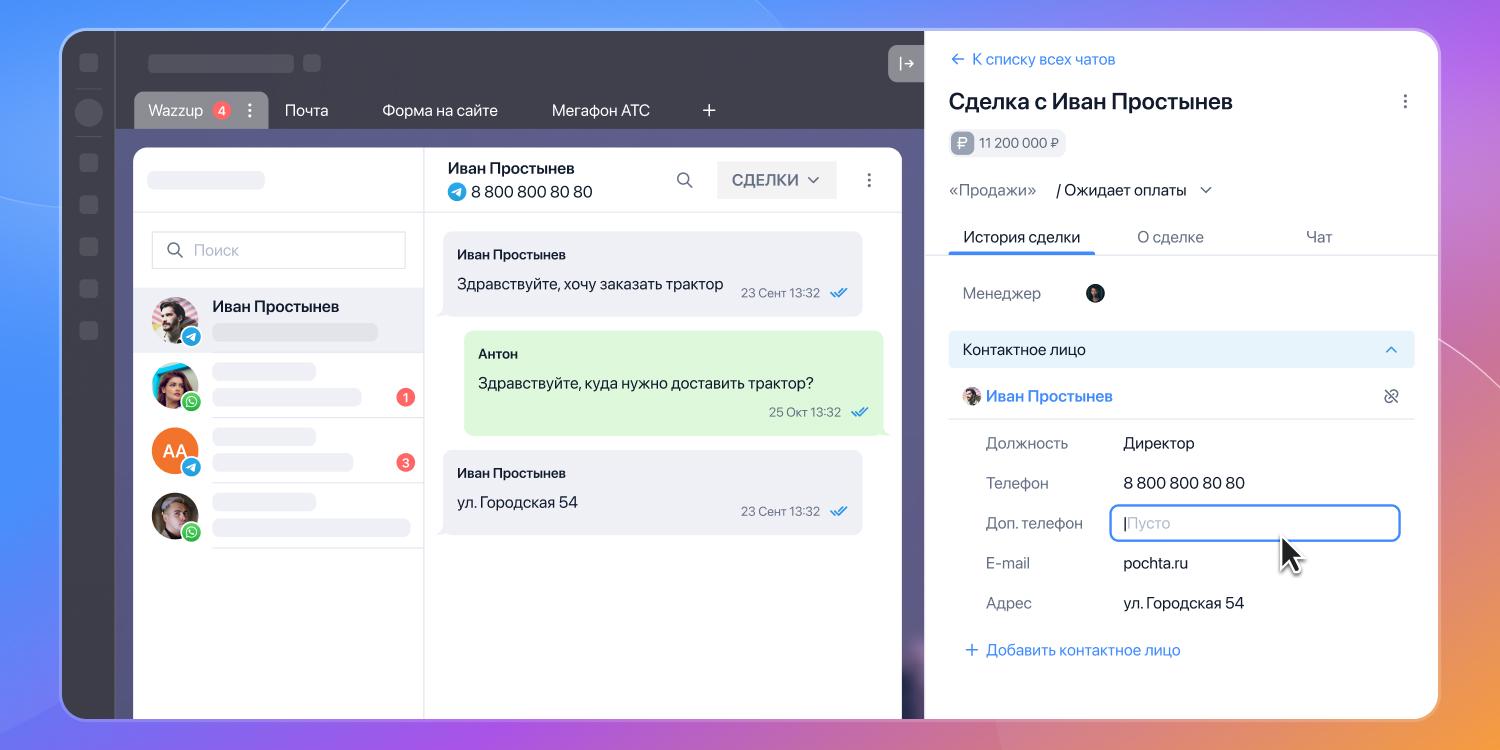](https://help.yougile.com/uploads/images/gallery/2025-12/scaled-1680-/image4.jpg)
[**Как это работает?**](https://wazzup24.ru/?utm_p=WhJxCG%20%20%20%20%20%D0%98%D0%BD%D1%81%D1%82%D1%80%D1%83%D0%BA%D1%86%D0%B8%D1%8F%20%D0%BF%D0%BE%20%D0%BF%D0%BE%D0%B4%D0%BA%D0%BB%D1%8E%D1%87%D0%B5%D0%BD%D0%B8%D1%8E%20%D0%A0%D0%B0%D1%81%D1%88%D0%B8%D1%80%D0%B5%D0%BD%D0%B8%D1%8F%20https://help.yougile.com/https://wazzup24.ru/help/sell-easier/access-to-apps/)
1. Вы регистрируетесь в [Wazzup по ссылке](https://wazzup24.ru/?utm_p=WhJxCG) и настраиваете нужные мессенджеры в личном кабинете.
2. Вы подключаете готовую интеграцию Wazzup через [расширение YouGile](https://ru.yougile.com/team/projects/extensions/wazzup).
3. Все чаты мессенджеров подключаются YouGile, вся коммуникация фиксируется к сделке
[Подробная инструкция по подключению Wazzup к YouGile ](https://help.yougile.com/books/baza-znanii-yougile/page/integraciia-s-wazzup)
**Важно о тарифах:**
- В YouGile эта интеграция бесплатна.
- В сервисе Wazzup действуют собственные тарифы (есть бесплатный с ограничениями и платные с расширенными возможностями).
- Wazzup предоставляет 3 бесплатных дня тестирования на максимальном тарифе.
**☝****Главный совет по бесплатному тестированию Wazzup:**Чтобы эффективно использовать тестовый период, сначала:
1. определитесь, какой именно канал вы хотите протестировать «в бою».
2. настройте процессы в CRM-проекте: воронка, поля, дела ([как вести дела читайте тут](https://help.yougile.com/books/baza-znanii-yougile/page/kak-vesti-dela-v-yougile-crm))
3. подключите к работе сотрудников, чтобы проверить интеграцию на реальных клиентах и заказахтак вы сможете за 3 дня полноценно оценить работу YouGile CRM.
**Полезные функции Wazzup для работы в YouGile**
[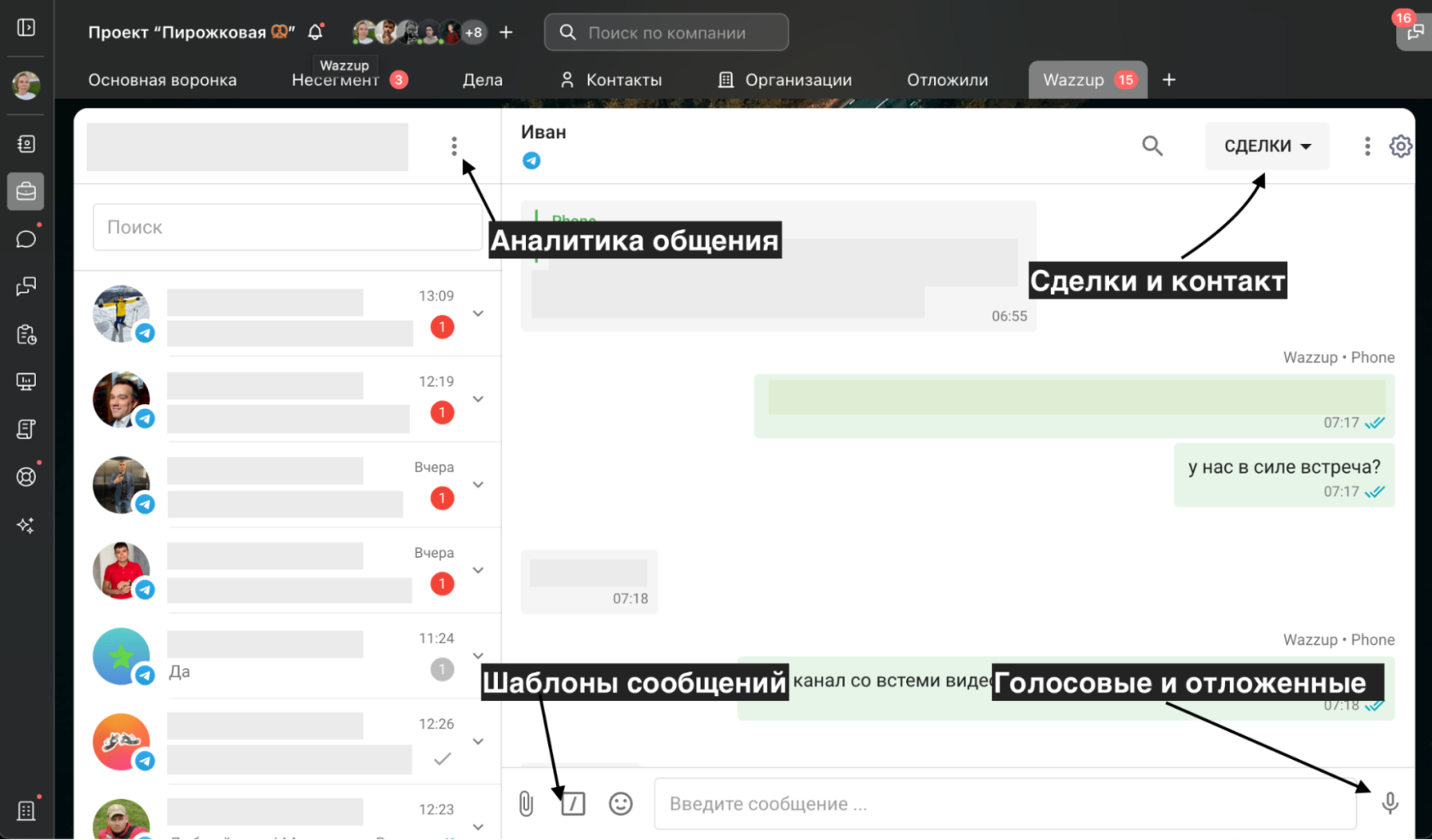](https://help.yougile.com/uploads/images/gallery/2025-12/scaled-1680-/image3.png)
Эти функции настраиваются в личном кабинете Wazzup и работают внутри подключенных мессенджеров, делая вашу коммуникацию в YouGile быстрее и эффективнее.
1. **Автоответы:** идеальны для мгновенного подтверждения заявки или ответа в нерабочее времени. [Инструкция](https://wazzup24.ru/help/sell-easier/avtootvety/)
2. **Шаблоны ответов**: создайте библиотеку готовых текстов для частых вопросов. Отправка в 1 клик экономит время менеджеров. [Инструкция](https://wazzup24.ru/help/sell-easier/templates-in-wazzup-ru/)
3. **Отложенные сообщения**: планируйте отправку сообщений на удобное время — например, напоминание клиенту или ответ в рабочее время, если заявка пришла ночью.
4. **Мобильное приложение Wazzup**: отвечайте на сообщения клиентов прямо с телефона. [Инструкция](https://wazzup24.ru/help/sell-easier/set-up-apps/)
5. **Аналитика по общению:** как и сколько переписываются менеджеры, среднее время ответа [Инструкция](https://wazzup24.ru/help/sell-easier/set-up-apps/)
[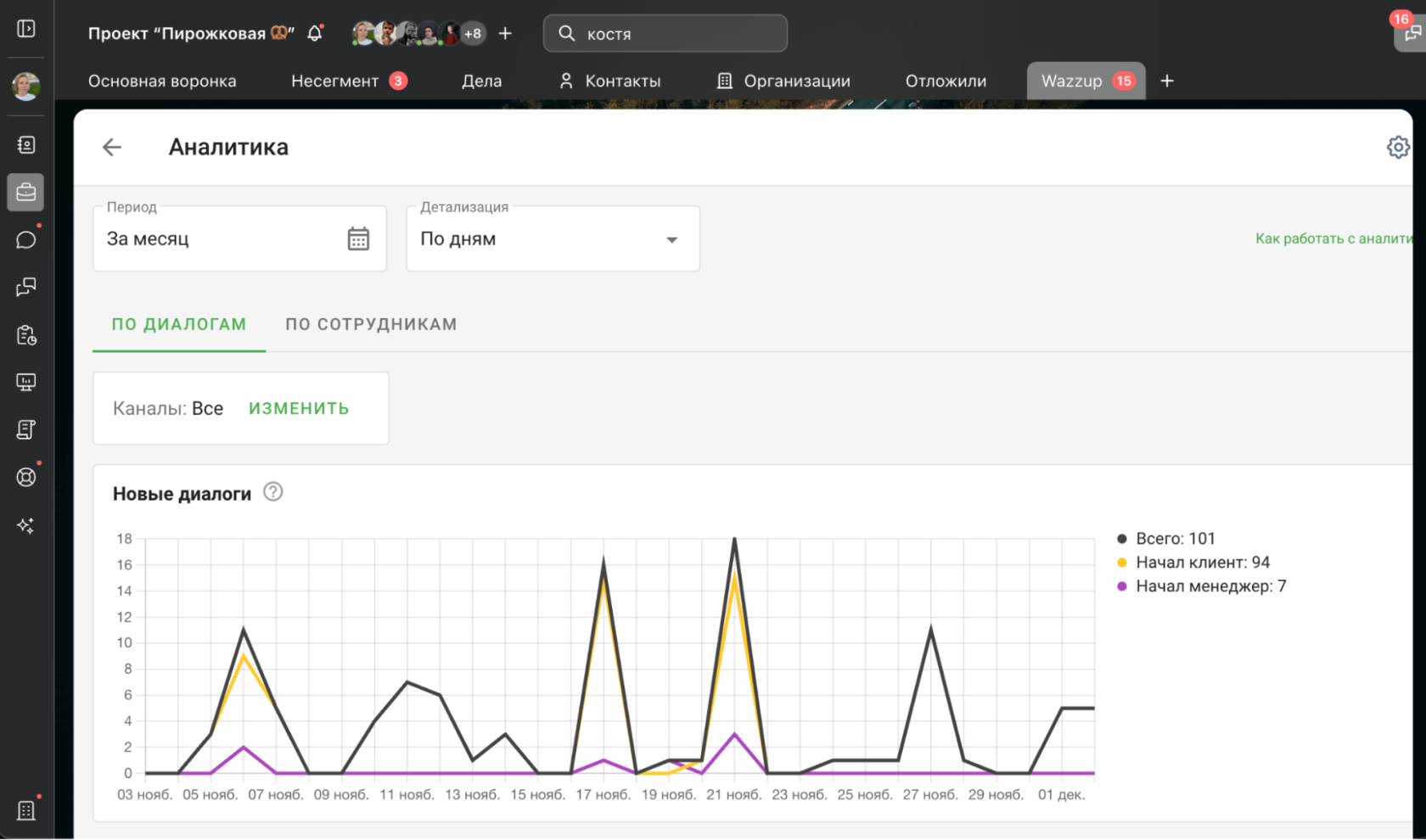](https://help.yougile.com/uploads/images/gallery/2025-12/scaled-1680-/image1.png)
##### **Telegram**
Через сервис Wazzup вы можете подключить Telegram к YouGile двумя разными способами.
Telegram bot
Telegram Personal (номер)
Подключается ваш личный аккаунт или рабочий номер телефона
Создается отдельный Telegram-бот через @BotFather
Подключение
Нужно самостоятельно создать бота через официальный канал Telegram, телефонный номер не нужен
Вам нужно купить симку с обычным номером и зарегистрироваться в Telegram
Переписка
Нельзя писать первому
Можно писать первому
Автоответы
Широкие возможности (если запрограммировать):
- Выполняет команды
- высылает материалы по запросу
- Задает вопросы по скрипту
- Информирует
Доступны только простые быстрые автоответы 1 сообщением
**Как подключить личный Telegram-аккаунт**
К Wazzup можно подключить сколько угодно аккаунтов Telegram.
[Инструкци по подключению Telegram Personal](https://wazzup24.ru/help/how-to-configurate/telegram-personal/)
**☝****Главный совет по общению с номера в Telegram**Бесплатный личный Telegram считает коммерческую активность спамом. Если с нового рабочего номера писать незнакомцам, вас быстро заблокируют.Есть два рабочих пути:
- Для личного общения: купите Telegram Premium на этот номер. Без Premium лимиты очень жёсткие (не более 5-7 новых чатов в день)
- Для рассылок и автоответов: создайте чат бота в подписке “Telegram для бизнеса”. У ботов более гибкие лимиты для официальной коммуникации.Читайте подробнее, [как избежать блокировки](https://wazzup24.ru/help/how-to-use/kak-izbezhat-blokirovki-v-telegram/)
**Как подключить Telegram-бота**
Telegram Bot — это специальная программа, которая умеет общаться с людьми прямо в чате Telegram по заранее заданным правилам. При этом через бота может общаться ваш сотрудник точно также, как в обычном чате.Запрограммировать бота можно с помощью программиста или без кода с помощью сервисов.
**5 конструкторов Telegram-ботов**
1. [SaleBot.pro](https://api.vc.ru/v2.8/redirect?to=https%3A%2F%2Fsalebot.pro%2Fl%2F428322&postId=2311222) — автоворонки и мультиканальные боты с визуальным редактором и готовыми интеграциями
2. [PuzzleBot.top](https://api.vc.ru/v2.8/redirect?to=https%3A%2F%2Fpuzzlebot.top%2F%3Fr%3Dhs04OnLJ&postId=2311222) — Telegram-бот без кода: мини-приложения, платный доступ, рассылки и статистика
3. [BotHelp.io](https://api.vc.ru/v2.8/redirect?to=https%3A%2F%2Fbothelp.io%2Fru%2F%3Fref%3D8228&postId=2311222) — единая база подписчиков и мощные рассылки в нескольких мессенджерах, старт за 15 минут
4. [Botman.pro](https://api.vc.ru/v2.8/redirect?to=https%3A%2F%2Fbotman.pro%2F%3Fref%3D0Dv37mQB&postId=2311222) — простые сценарии, триггеры и шаблоны для Telegram и VK, удобен для быстрого MVP
5. [Chatra.io](https://api.vc.ru/v2.8/redirect?to=https%3A%2F%2Fapp.chatra.io%2F%3Fenroll%3D%26partnerId%3DBeJRPdWBhCirYorpy&postId=2311222) — онлайн-чат и простой бот для сайта, дополнение к Telegram-боту для захвата лидов с вебаИнструкции:
[Инструкция по подключению Telegram бота к Wazzup](https://wazzup24.ru/help/how-to-configurate/telegram-bot/)
[Подробный гайд по работе с ботом ](https://wazzup24.ru/blog/how-the-telegram-bot-helps-telegram-personal-work/)
**Создаём Telegram-бота через BotFather**
1. Найдите @BotFather в Telegram и запустите бота (кнопка START).
2. Создайте нового бота: введите команду /newbot или нажмите «Create a New Bot» в мини-приложении.
3. Укажите данные бота:
4. - Название (видно клиентам, можно на русском).
- Юзернейм (уникальный адрес, латиницей, должен оканчиваться на bot).
5. Скопируйте токен из финального сообщения от BotFather. Этот токен понадобится для подключения бота в Wazzup.Важно: Токен — это пароль вашего бота. Храните его в надёжном месте и никому не передавайте.
**☝****Главный совет по Telegram-боту**Чтобы бот был удобнее для живого общения с клиентами, активируйте в его настройках Business-режим.
- В стандартном (inline) режиме все диалоги с разными клиентами идут одним общим потоком.
- В Business-режиме для каждого клиента автоматически создаётся отдельный чат, как при общении с человеком. Это гораздо удобнее и привычнее.Привяжите этого бота к аккаунту с Telegram Premium. Это даст боту расширенные лимиты на рассылку и снизит риск случайных блокировок за активность.
[Подробнее про возможности бизнес аккаунта ](https://telegram.org/blog/telegram-business/ru)
#####
**Whatsapp**
Существует два способа подключить WhatsApp к CRM: с помощью интеграции с обычным WhatsApp (дальше в тексте просто WhatsApp) и официальное решение Meta — WhatsApp Business API (WABA).Оба варианта позволяют менеджерам вести переписку с клиентами из CRM, но отличаются по возможностям, ограничениям и задачам, которые решают.
[Подробно о различиях можно почитать тут](https://wazzup24.ru/help/how-to-configurate/waba-i-whatsapp/)
WABA
WhatsApp
Подключение
Настройка канала займет несколько минут, но чтобы переписываться без ограничений, нужно потратить время на верификацию
Начать использовать канал можно через пару минут, переписываться без ограничений можно сразу
Переписка
Есть ограничения на количество переписок в 24 часа
Нет ограничений
Стабильность
Наиболее стабильное решение для общения в WhatsApp
Неофициальное, менее стабильное решение
Рассылки и массовые оповещения
Разрешены
Запрещены
##### **Авито**
В «Авито» чат с клиентом автоматически привязывается к конкретному объявлению. В YouGile это выглядит как обычный диалог, но с важным контекстом: в чате сразу указано, с какого объявления пришло сообщение. Это позволяет мгновенно понять, о каком товаре или услуге спрашивает клиент. Все переписки по разным объявлениям собираются в единую ленту YouGile, сохраняя привязку к исходным позициям. Так вы всегда держите в фокусе, что именно интересует покупателя, и можете отвечать точнее и быстрее.
[Инструкция по подключению Авито ](https://wazzup24.ru/help/how-to-configurate/kak-podkljuchit-avito/)
#####
**Max**
Подключите чаты из мессенджера MAX через Wazzup. Доступны оба варианта подключения:
- Личный аккаунт (номер телефона): Клиенты пишут вам на ваш номер в MAX как на обычный контакт.
- Официальный бот: Создайте бота для автоматизированного общения, рассылок или приема заявок.
[Инструкция по подключению Max](https://wazzup24.ru/help/how-to-configurate/kak-podkljuchit-max-k-wazzup/)
#####
**Социальные сети: VK и Instagram**\*
[Инструкция по подключению Vk ](https://wazzup24.ru/help/how-to-configurate/soobshhestvo-vkontakte/)[Инструкция по подключению Instagram](https://wazzup24.ru/help/how-to-configurate/podkljuchit-instagram-api/)
##### **Почта**
[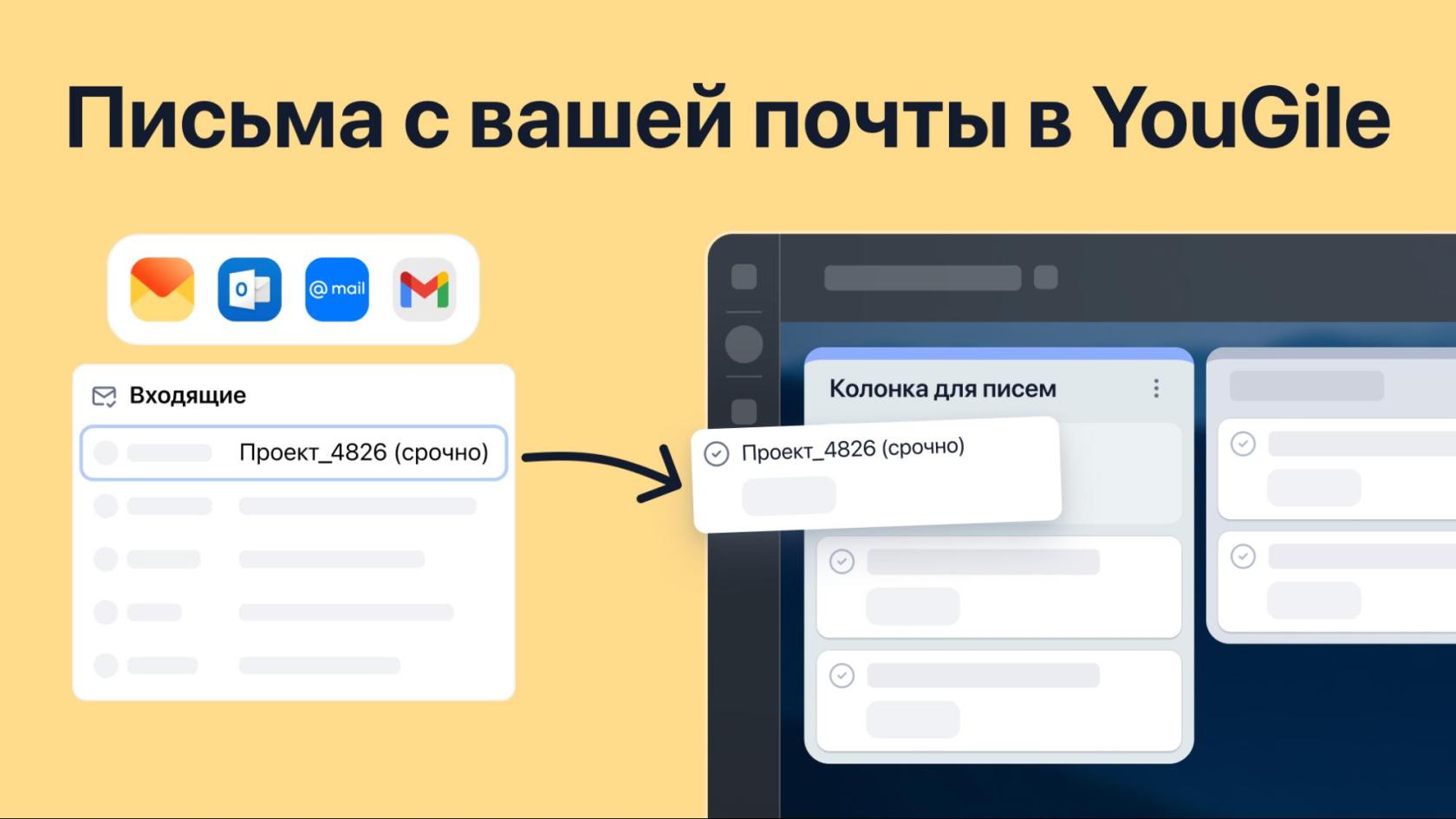](https://help.yougile.com/uploads/images/gallery/2025-12/scaled-1680-/image5.jpg)
Настройте прямое создание сделок в YouGile из входящих писем. Это превращает ваш почтовый ящик в полноценный источник заявок.
**Как это работает:**
Подключите ящик по протоколу IMAP. Подключать можно личную почту и корпоративную почту на домене. Новое письмо = новая сделка. Тема письма становится названием сделки, а текст и вложения сохраняются в её истории.
**Главные возможности:**
- Несколько ящиков в одном проекте: подключайте разные адреса к разным колонкам
- Автоматические ответы: Настройте автоматические ответы при приеме заявки и при ее выполнении.
[Инструкция по подключению корпоративной почты ](https://help.yougile.com/books/baza-znanii-yougile/page/priem-zaiavok-s-pocty)
#####
**Форма с сайта**
Сейчас интеграция с формой с сайта работает по следующей схеме: Сайт → Ваша почта → YouGile (сделка).Что важно сделать:
1. Настройте на сайте, чтобы форма отправляла данные на email-адрес, который вы будете использовать для заявок.
2. Подключите этот самый email-адрес как канал связи в настройках вашего CRM-проекта YouGile.
[Инструкция для приема заявок с сайта на Tilda в YouGile ](https://help.yougile.com/books/baza-znanii-yougile/page/kak-prinimat-zaiavki-s-saita-na-tilda-v-yougile)
**☝****Главный совет** Настройте прием заявок на новый адрес почты и не используйте его для других целей - так вы избежите спама.
**\*деятельность корпорации Meta Platforms Inc признана экстремистской и запрещена на территории Российской Федерации**
# Как принимать заявки с сайта на Tilda в YouGile
#### Настройка TildaПервым делом вам необходимо настроить форму приема данных на вашем сайте. Далее перейти к настройке приема данных из формы на Email.Перейдите **Настройки сайта** → **Формы** → **Email**:
[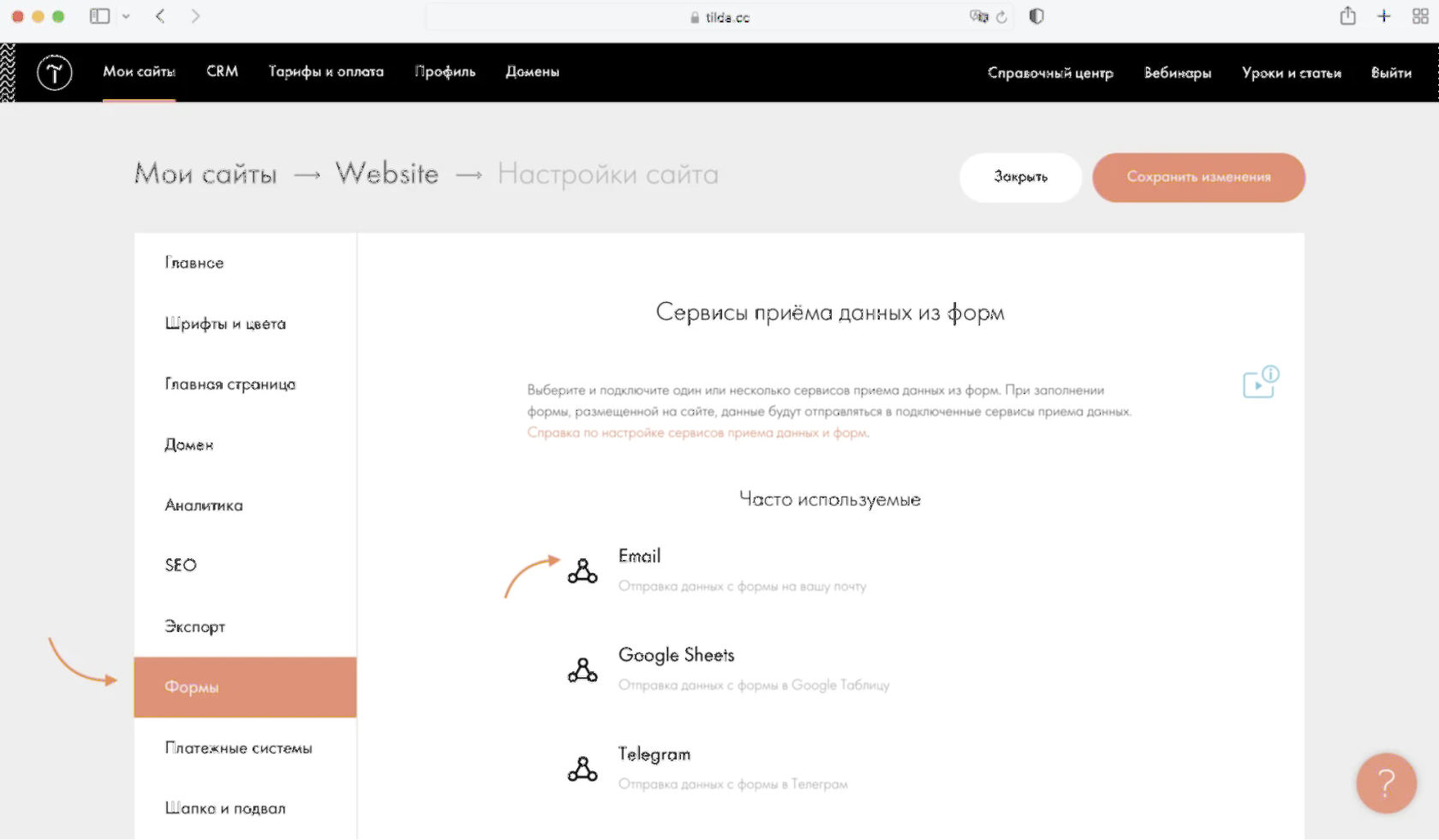](https://help.yougile.com/uploads/images/gallery/2025-11/scaled-1680-/Bcuimage9.png)
Укажите **email**, нажмите «**Сохранить**»:
[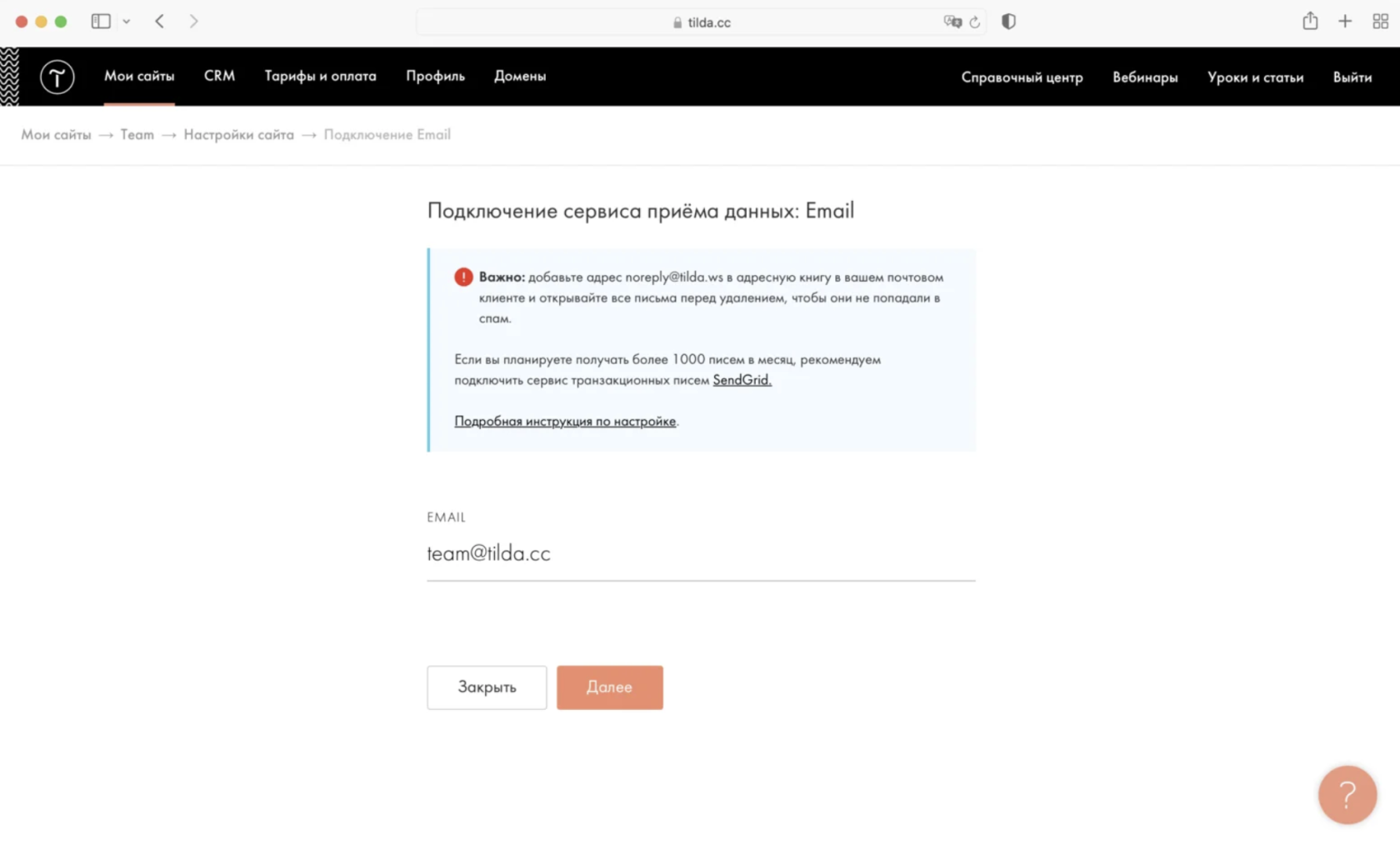](https://help.yougile.com/uploads/images/gallery/2025-11/scaled-1680-/a4jimage11.png)
На указанный email придет проверочное письмо с ссылкой. Нужно просто кликнуть по ней и сервис приема данных активируется автоматически.Если письма нет во входящих, проверьте папку «Спам» и «Рассылки», попробуйте поискать письма от [noreply@tilda.ws](mailto:noreply@tilda.ws).
[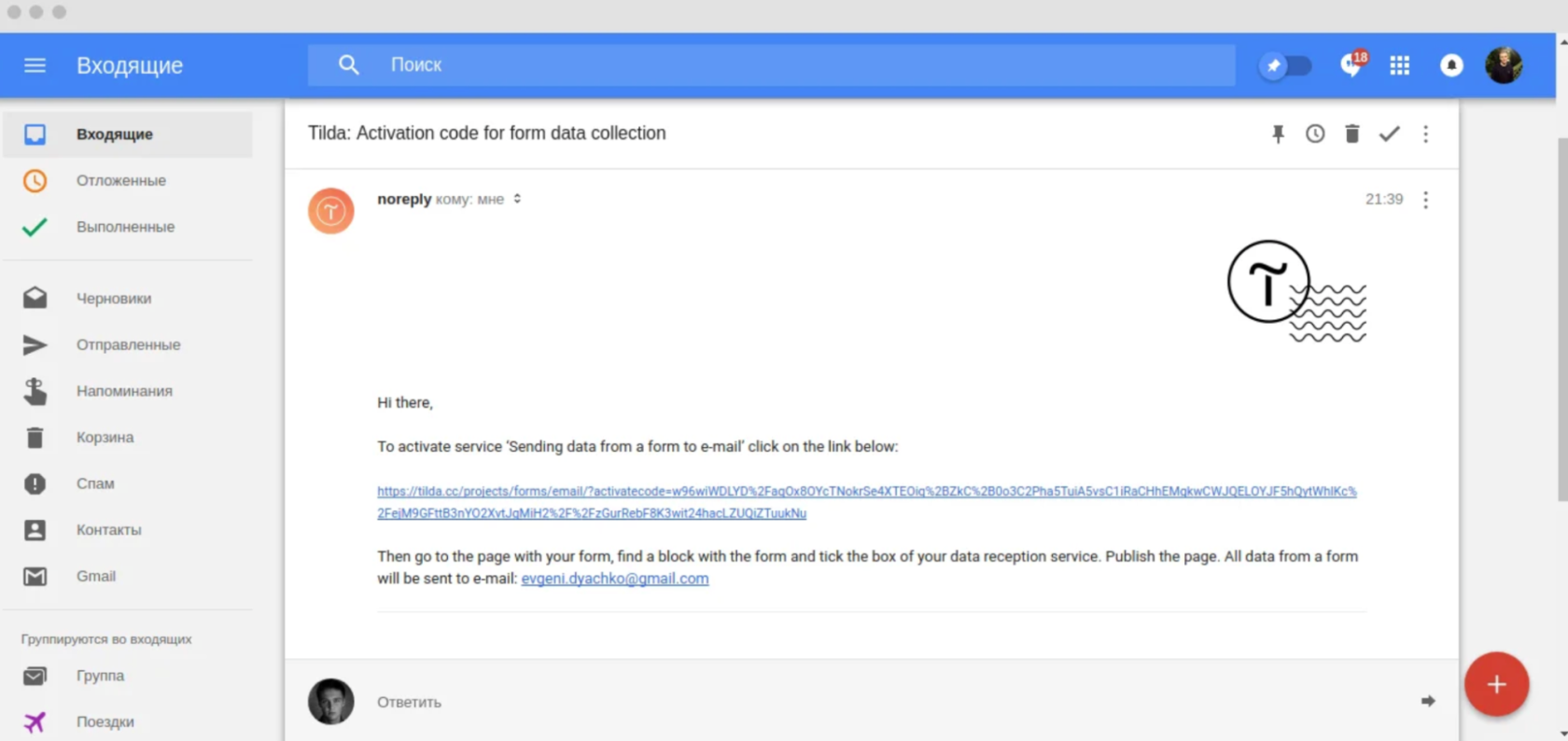](https://help.yougile.com/uploads/images/gallery/2025-11/scaled-1680-/NEtimage10.png)
После нажатия на кнопку в письме должно появиться следующее сообщение:
[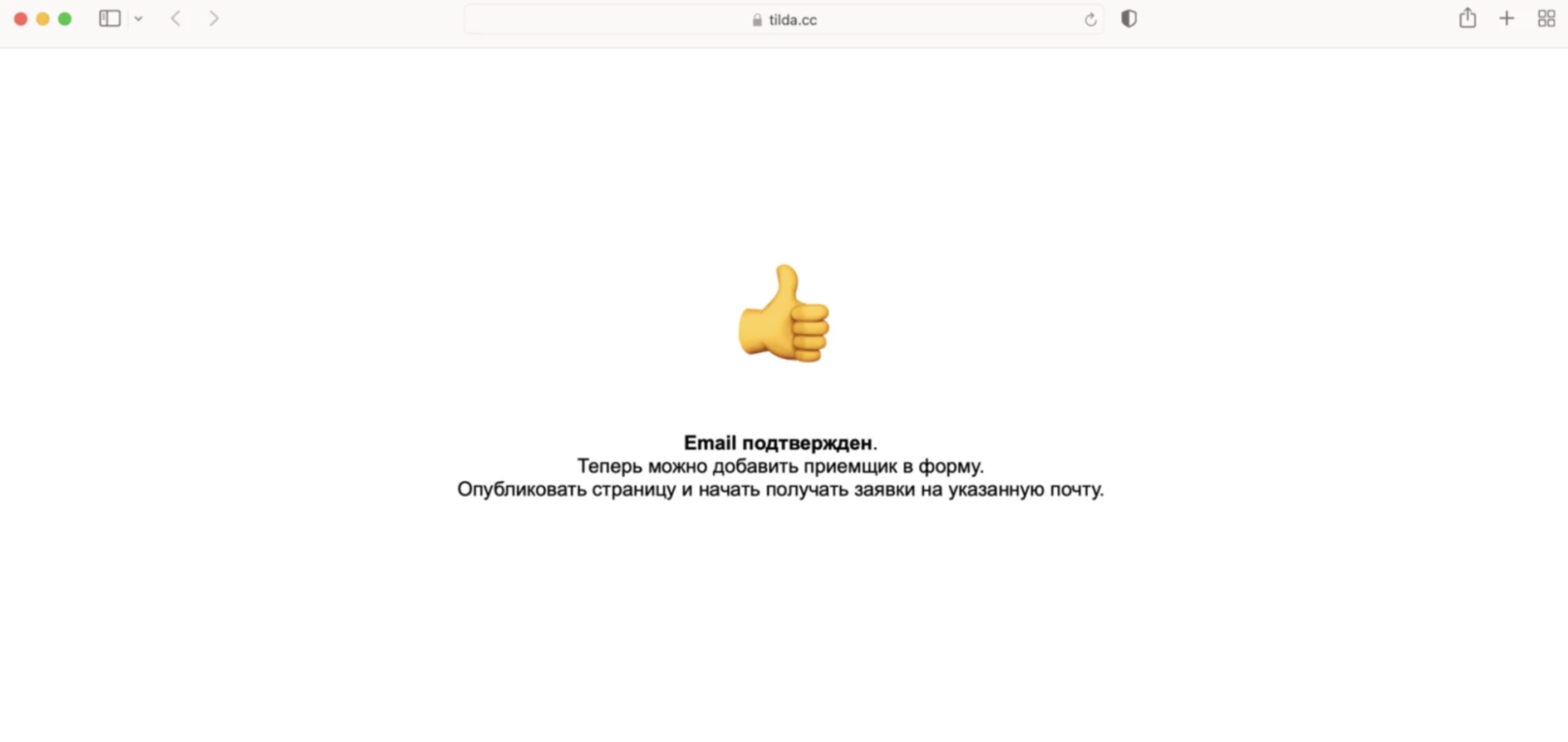](https://help.yougile.com/uploads/images/gallery/2025-11/scaled-1680-/lcDimage6.png)
Сервис приема данных активирован. Перейдите на страницу, где у вас расположена форма, и в блоке с формой отметьте галочкой подключенный сервис приема данных. Опубликуйте страницу:
[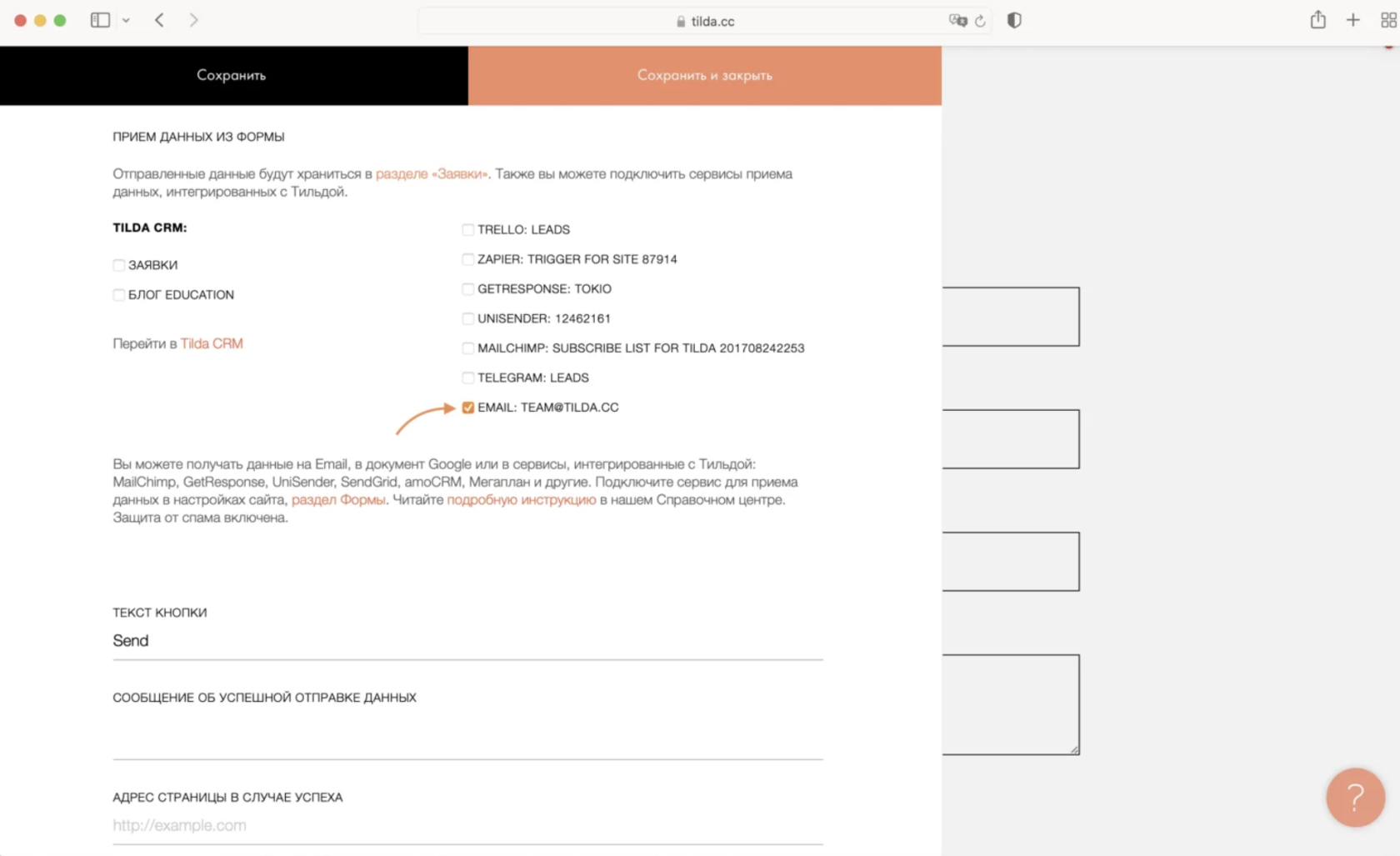](https://help.yougile.com/uploads/images/gallery/2025-11/scaled-1680-/H3pimage1.png)
Если что-то не работает, пожалуйста, убедитесь, что ваша страница открывается по тому же адресу, что вы указали в настройках формы.Если вам нужно подключить емейл, к которому вы не имеете прямого доступа (например, для заказчика), то попросите, пожалуйста, прислать вам ссылку из письма или переслать само письмо на вашу почту.Если вы не получаете письма, пожалуйста, проверьте папку «спам».
#### Инструкция по настройке расширения “Приём заявок с почты”
#### Установка расширенияУстановить расширение может только администратор компании. 1. Зайдите в раздел “**Моя компания**” в “**Расширения**”
[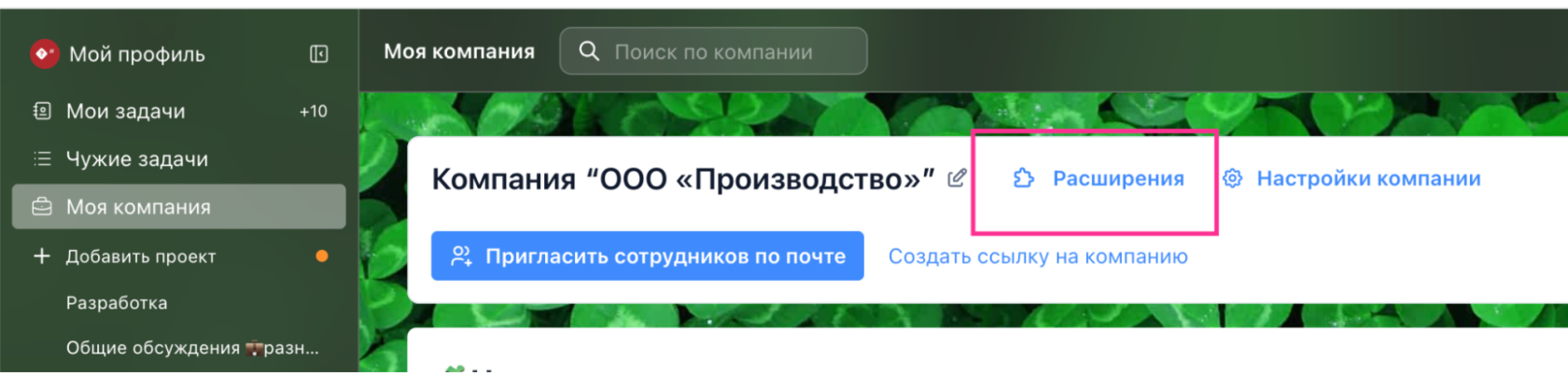](https://help.yougile.com/uploads/images/gallery/2025-11/scaled-1680-/GEVimage3.png)
2. Проскрольте галерею до нужного расширения или введите в строку поиска название
[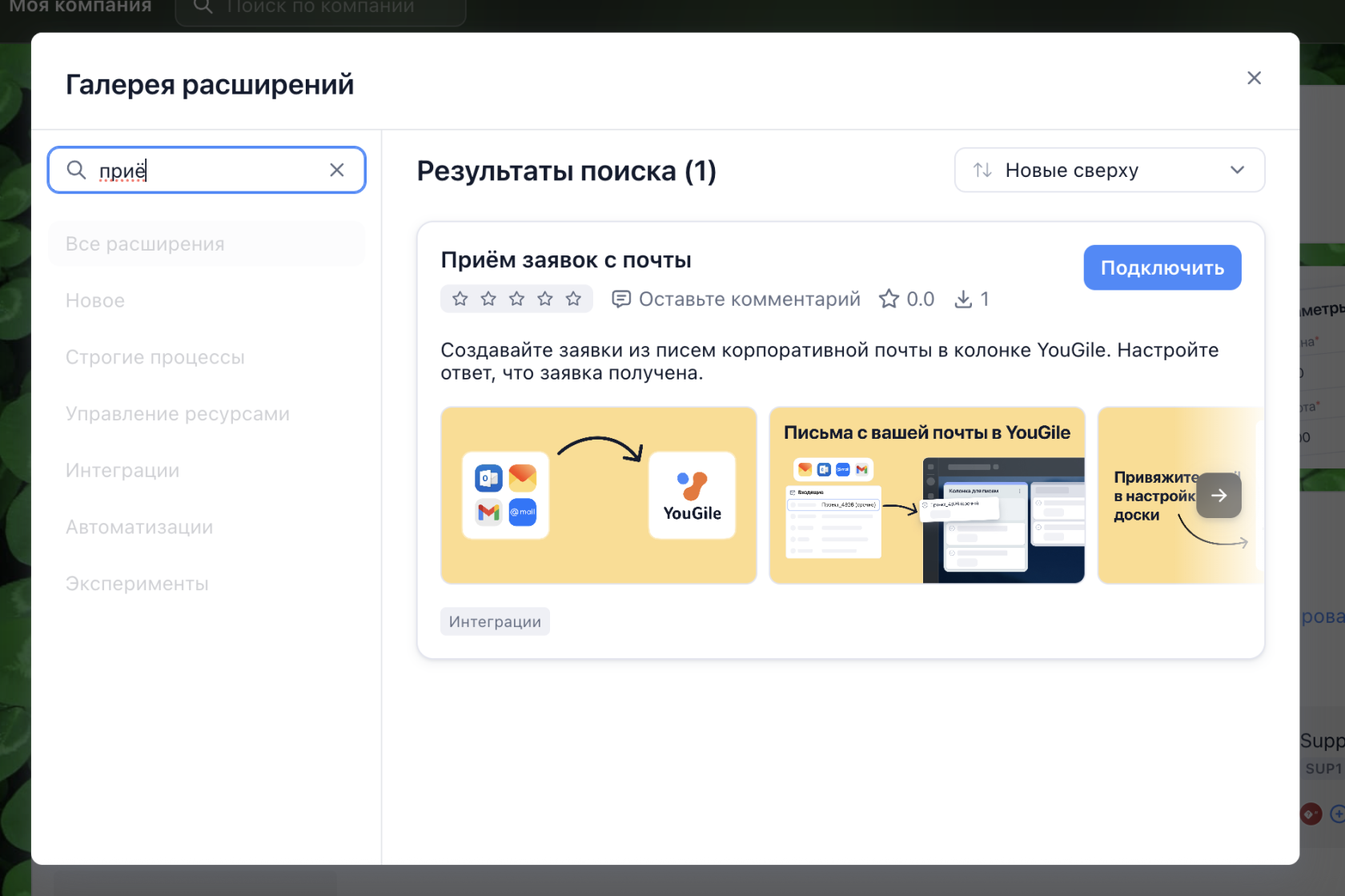](https://help.yougile.com/uploads/images/gallery/2025-11/scaled-1680-/wVMimage5.png)
3. Нажмите кнопку “**Подключить**” и перейдите в настройку расширения, нажав на иконку шестеренки:
#### [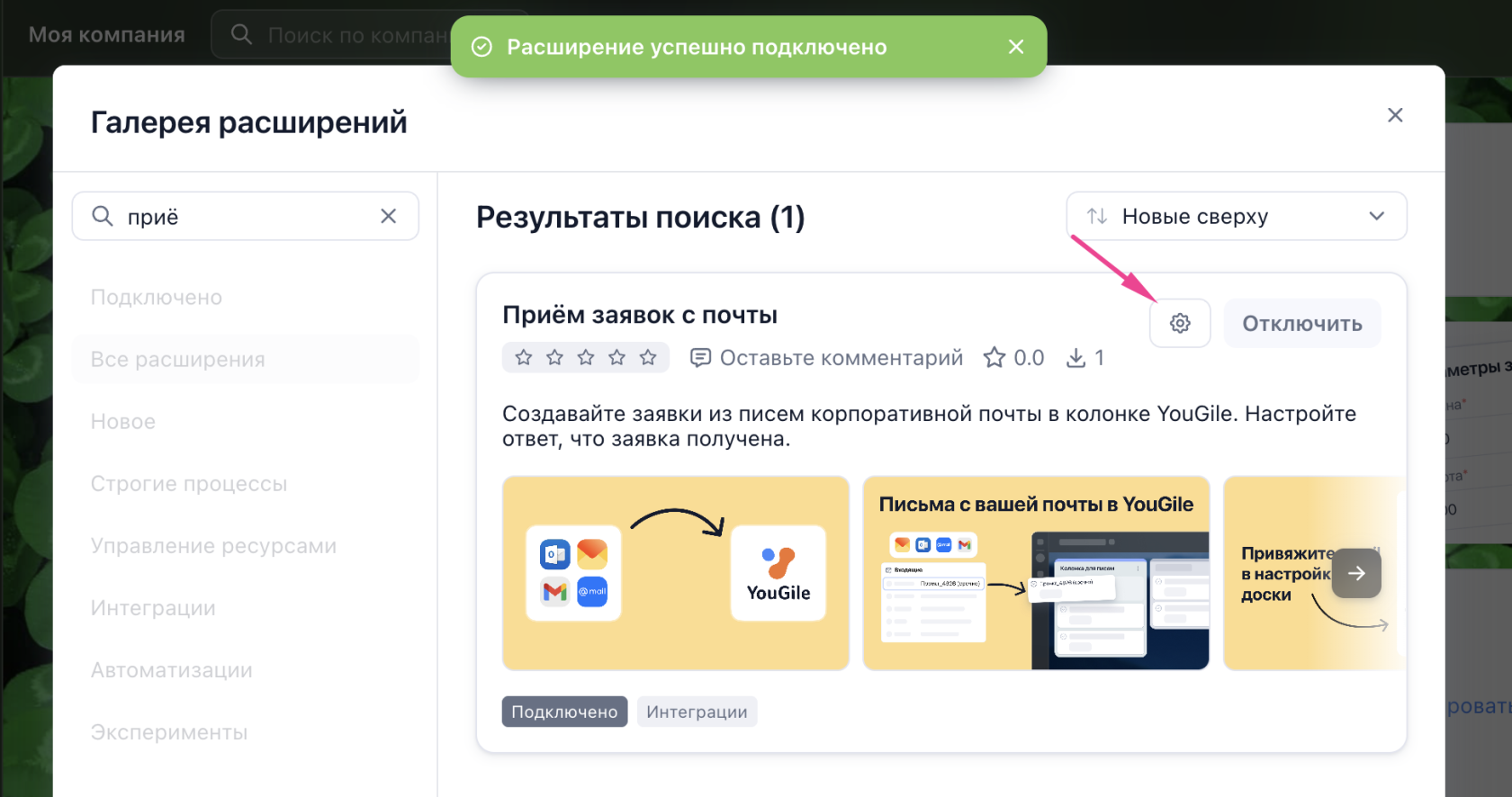](https://help.yougile.com/uploads/images/gallery/2025-11/scaled-1680-/htgimage2.png)
Подключение интеграции с почтовым сервисомДля корректной работы необходимо указать:
- **Серверы входящей почты** (интеграция с почтой работает по протоколу IMAP),
- **Сервер исходящей почты** (при необходимости),
- **Порт** для подключения
[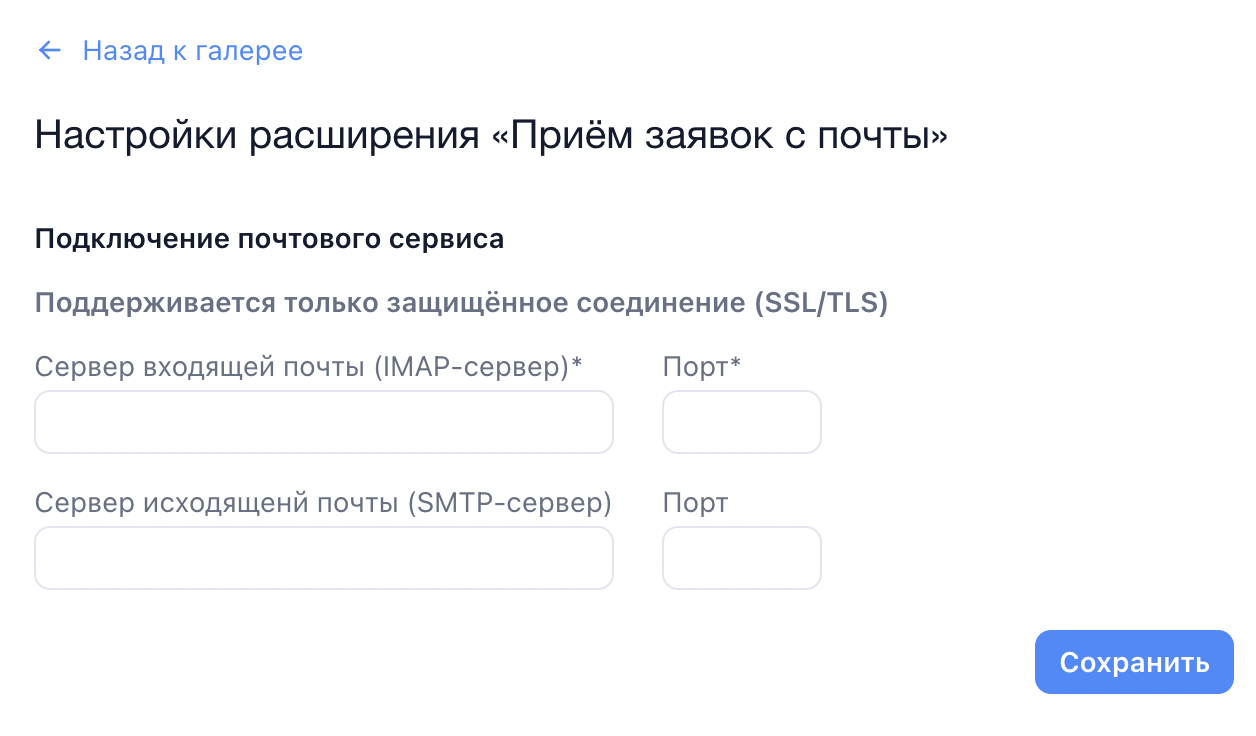](https://help.yougile.com/uploads/images/gallery/2025-11/scaled-1680-/PoCimage4.png)
#### Настройка интеграций с почтовым сервисомПосле включения расширения в настройках доски появится новый пункт — **"Прием заявок с почты"**:
[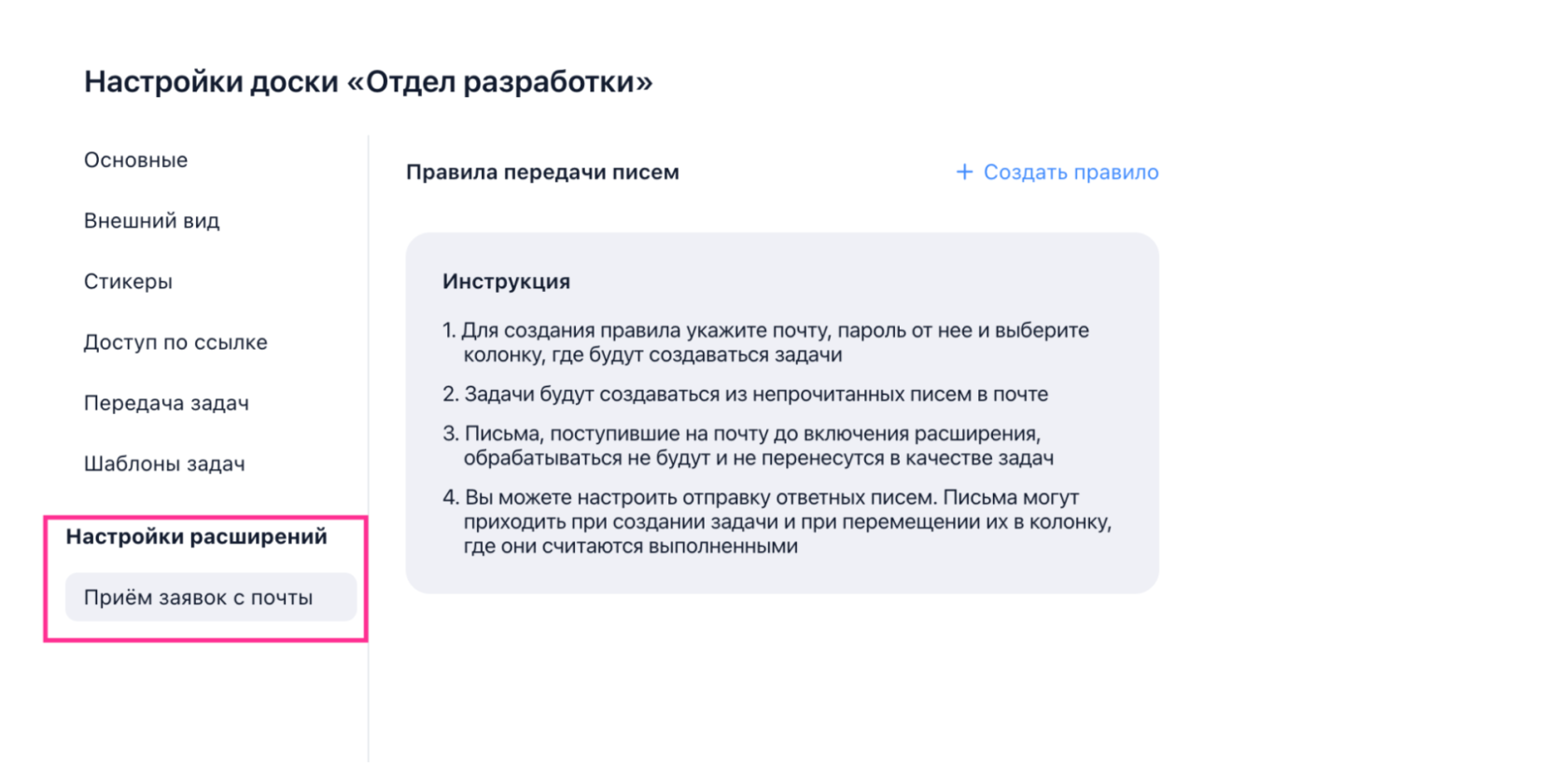](https://help.yougile.com/uploads/images/gallery/2025-11/scaled-1680-/w4Mimage7.png)
#### Создание/редактирование правил
1. Перейдите в **"Прием заявок с почты"**.
2. Нажмите **"Создать правило"**.
3. Укажите необходимые данные:
4. - **Название** правила,
- **Адрес электронной почты**, на которую будут приходить письма
- **Пароль от почты**,
- **Колонку**, в которой будут автоматически создаваться задачи.
5. Сохраните настройки.
[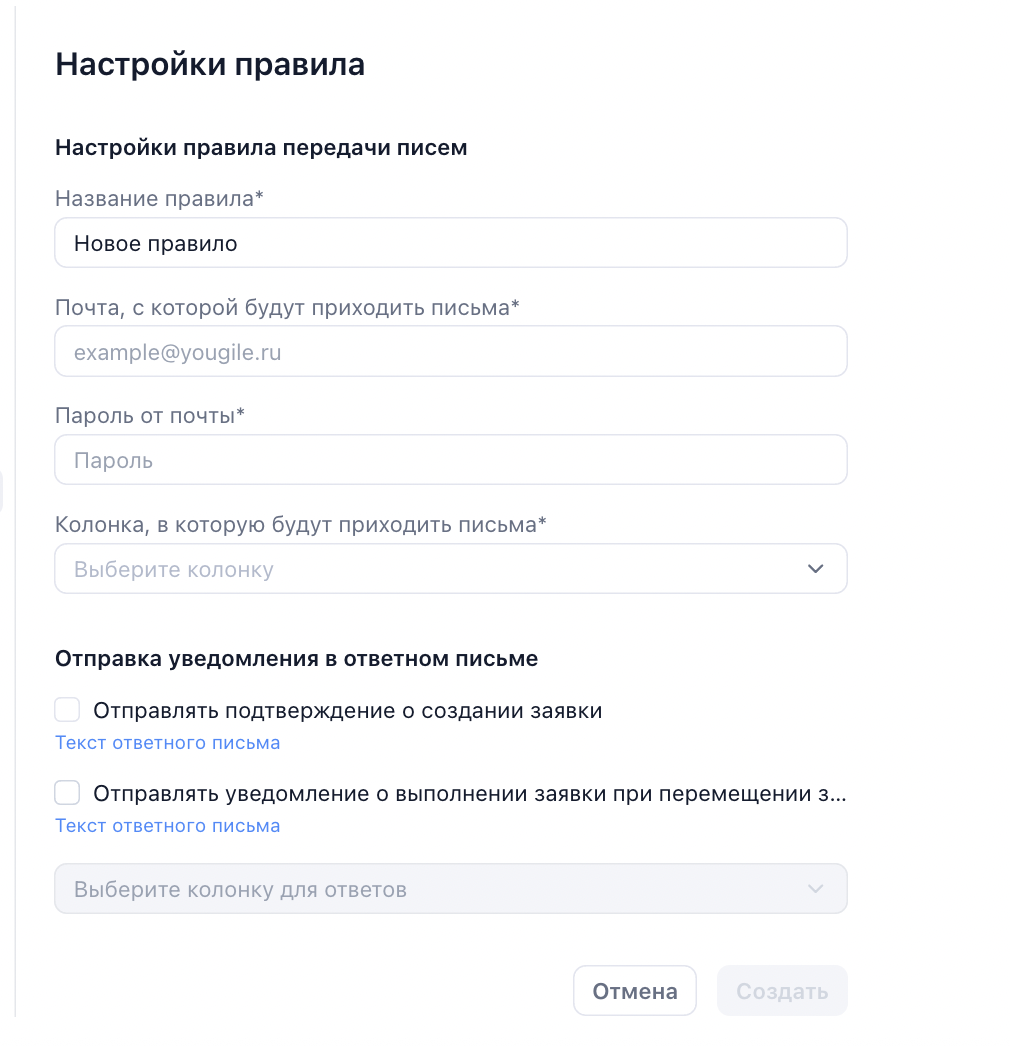](https://help.yougile.com/uploads/images/gallery/2025-11/scaled-1680-/OUYimage8.png)
- Вы можете изменять параметры существующих правил или удалять их в этом же разделе.
#### Как получить пароль для приложенияОбратите внимание, что пароль от почты не подходит для подключения расширения. Вам необходимо настроить пароль для внешних приложений в вашем почтовом клиенте. Как это сделать можно узнать здесь:Инструкция [Mail.ru](http://mail.ru): [https://help.mail.ru/mail/login/mailer/](https://help.mail.ru/mail/login/mailer/)Инструкция Yandex: [https://yandex.ru/support/id/ru/authorization/app-passwords](https://yandex.ru/support/id/ru/authorization/app-passwords)
#### Работа расширения
- Расширение проверяет **непрочитанные письма** на указанной почте.
- При обнаружении нового письма:
- - **Создается новая задача** в выбранной колонке,
- **Тема письма** становится названием задачи,
- **Текст письма** добавляется в описание задачи (вложения и изображения не переносятся).
- После создания задачи письмо в почтовом ящике помечается как **прочитанное**.
#### Важные замечания
- Не рекомендуется создавать несколько правил с одинаковыми почтами, так как это приведет к некорректной работе расширения
- Письма, поступившие на почту до включения расширения, обрабатываться не будут и не перенесутся в качестве задач
# Как подключить прием заявок через Telegram bot в YouGile бесплатно
**Оглавление:**
[Как подключить Telegram-бота?](https://help.yougile.com/link/104#bkmrk-%D0%9A%D0%B0%D0%BA-%D0%BF%D0%BE%D0%B4%D0%BA%D0%BB%D1%8E%D1%87%D0%B8%D1%82%D1%8C-teleg-1)
[Создаём Telegram-бота через BotFather](https://help.yougile.com/link/104#bkmrk-%D0%A1%D0%BE%D0%B7%D0%B4%D0%B0%D1%91%D0%BC-telegram-%D0%B1%D0%BE%D1%82-1)
[Украшаем бота](https://help.yougile.com/link/104#bkmrk-%D0%A3%D0%BA%D1%80%D0%B0%D1%88%D0%B0%D0%B5%D0%BC-%D0%B1%D0%BE%D1%82%D0%B0-1)
[Программируем бота](https://help.yougile.com/link/104#bkmrk-%D0%9F%D1%80%D0%BE%D0%B3%D1%80%D0%B0%D0%BC%D0%BC%D0%B8%D1%80%D1%83%D0%B5%D0%BC-%D0%B1%D0%BE%D1%82%D0%B0-1)
[Robochat](https://help.yougile.com/link/104#bkmrk-robochat-1)
[Вотmaker](https://help.yougile.com/link/104#bkmrk-botmaker)
[Botmother](https://help.yougile.com/link/104#bkmrk-botmother)
[Привязываем бота в YouGile CRM через Wazzup](https://help.yougile.com/link/104#bkmrk-%D0%9F%D1%80%D0%B8%D0%B2%D1%8F%D0%B7%D1%8B%D0%B2%D0%B0%D0%B5%D0%BC-%D0%B1%D0%BE%D1%82%D0%B0-%D0%B2-y-1)
[Установка расширения в YouGile](https://help.yougile.com/link/104#bkmrk-%D0%A3%D1%81%D1%82%D0%B0%D0%BD%D0%BE%D0%B2%D0%BA%D0%B0-%D1%80%D0%B0%D1%81%D1%88%D0%B8%D1%80%D0%B5%D0%BD%D0%B8%D1%8F-1)
[Подключение интеграции с Wazzup](https://help.yougile.com/link/104#bkmrk-%D0%9F%D0%BE%D0%B4%D0%BA%D0%BB%D1%8E%D1%87%D0%B5%D0%BD%D0%B8%D0%B5-%D0%B8%D0%BD%D1%82%D0%B5%D0%B3%D1%80%D0%B0%D1%86-1)
##### **Что вы получите в итоге?**
Бесплатный телеграм бот, который позволит вам вести диалог с 500 клиентами в месяц, подключенный прямо к CRM
[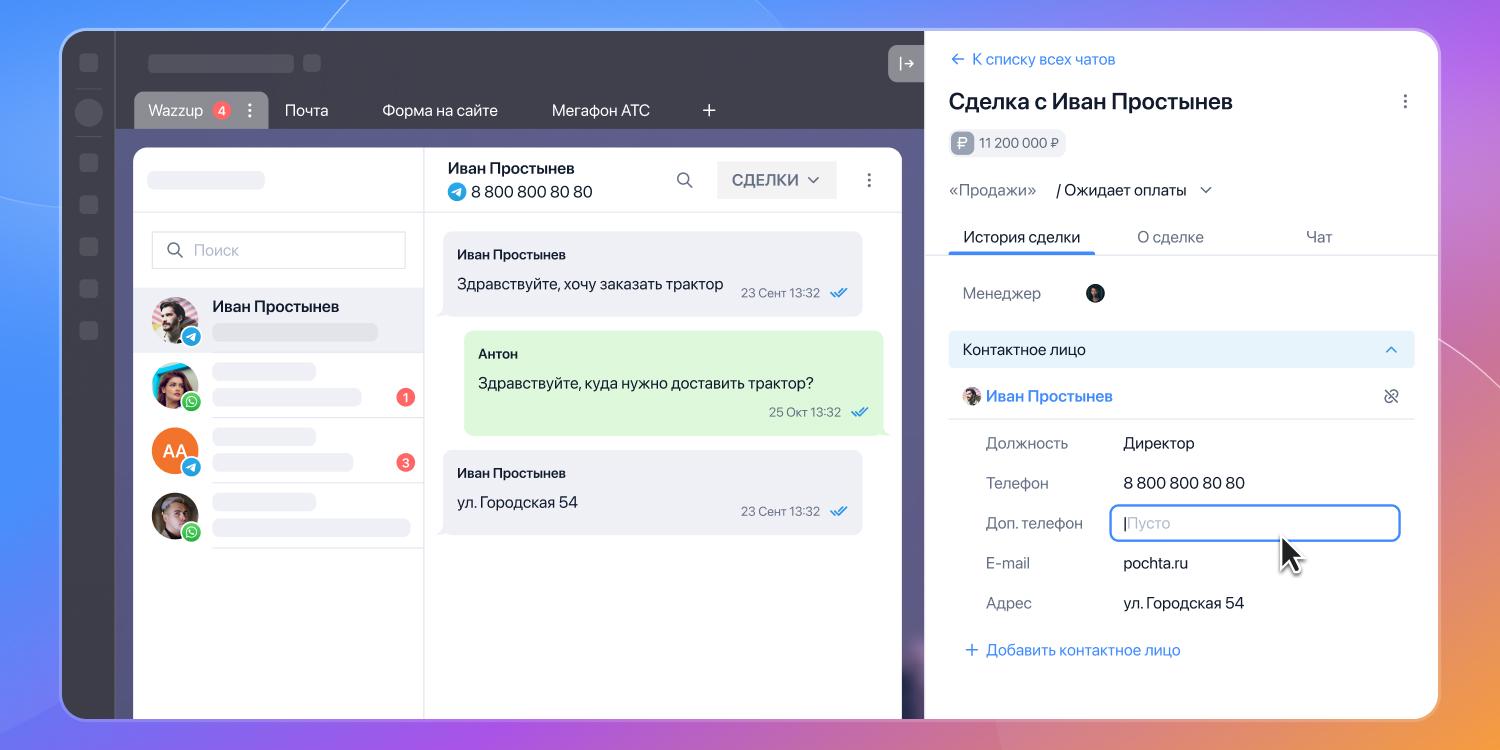](https://help.yougile.com/uploads/images/gallery/2025-12/scaled-1680-/image13.jpg)
#### **Как подключить Telegram-бота?**
Telegram Bot — это специальная программа, которая умеет общаться с людьми прямо в чате Telegram по заранее заданным правилам. При этом через бота может общаться ваш сотрудник точно также, как в обычном чате.
#### **Создаём Telegram-бота через BotFather**
1. Найдите @BotFather в Telegram и запустите бота (кнопка START).
2. Создайте нового бота: введите команду /newbot или нажмите «Create a New Bot» в мини-приложении.
3. Укажите данные бота:
4. - Название (видно клиентам, можно на русском).
- Юзернейм (уникальный адрес, латиницей, должен оканчиваться на bot).
5. Скопируйте токен из финального сообщения от BotFather. Этот токен понадобится для подключения бота в Wazzup.Важно: Токен — это пароль вашего бота. Храните его в надёжном месте и никому не передавайте.
#####
**Украшаем бота**
Поставьте аватарку и придумайте название. В качестве аватара можно использовать фото и имя вашего сотрудника, так клиентам будет приятнее общаться с вами через бота.
- Установить или изменить аватарку поможет команда /setuserpicОтправьте команду в чат @BotFather, а затем загрузите нужное изображение, бот установит его в качестве аватарки:
[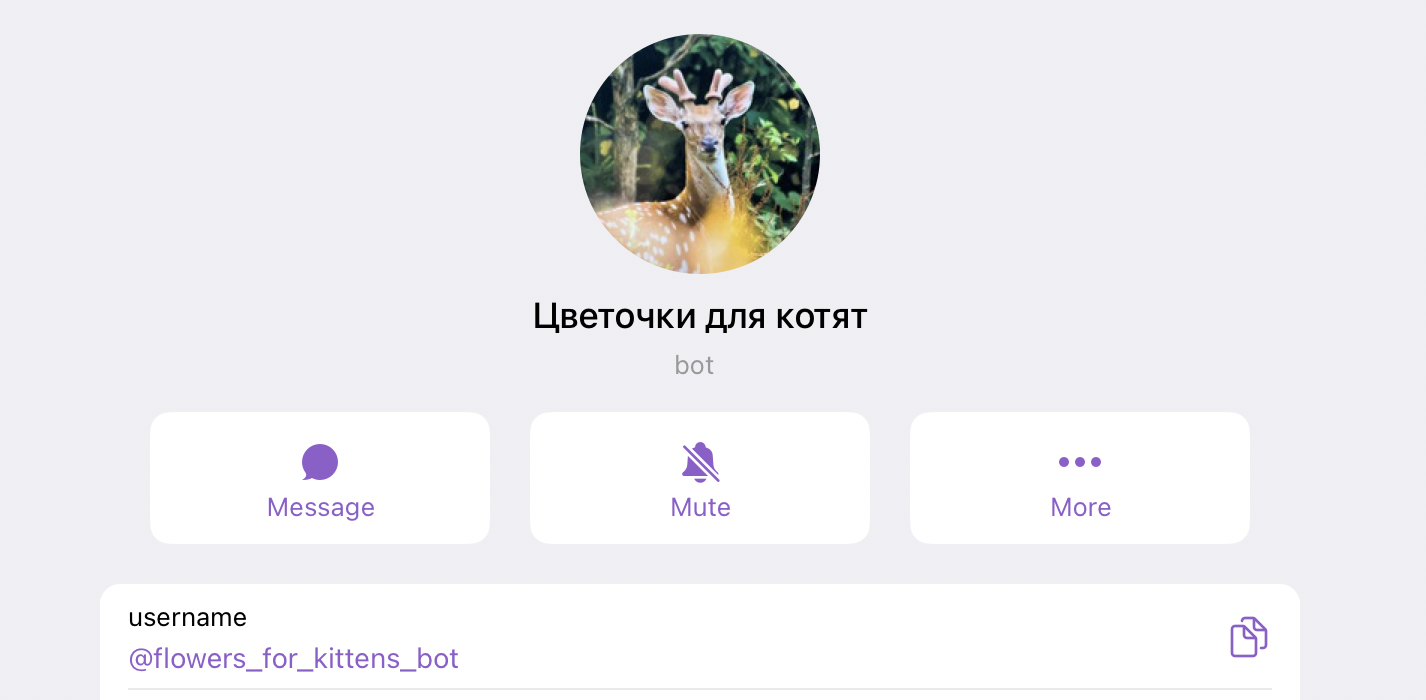](https://help.yougile.com/uploads/images/gallery/2025-12/scaled-1680-/image10.png)
- Создать описание можно с помощью команды /setdescriptionОтправьте команду в @BotFather, а затем отправьте сообщение с нужным текстом в чат. Описание будет установлено в ваш бот в течение пары минут:
[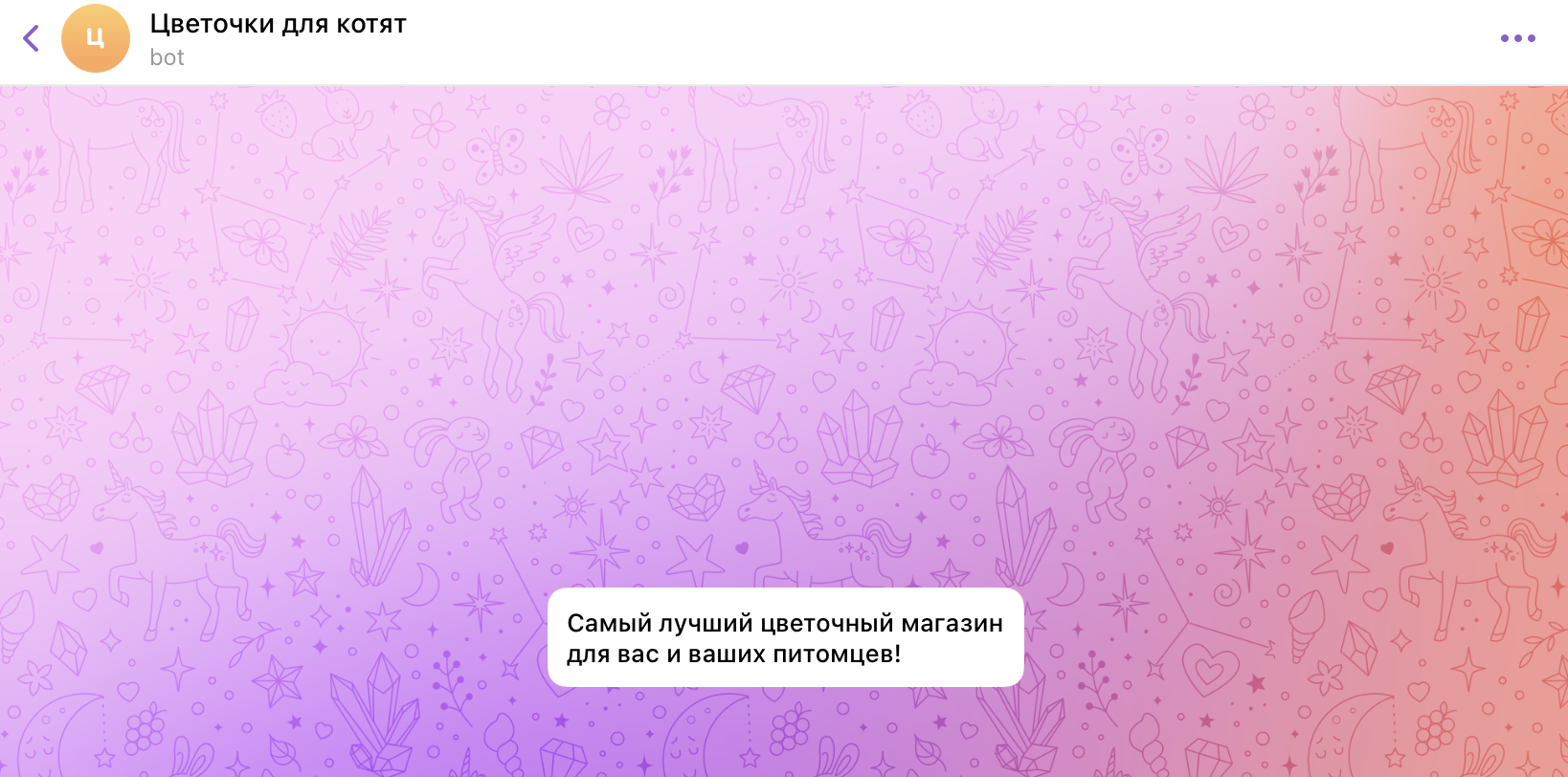](https://help.yougile.com/uploads/images/gallery/2025-12/scaled-1680-/image5.png)
- Заполнить информацию о боте можно через команду /setabouttext Отправьте команду и нужный текст в @BotFather и она отобразится в карточке вашего бота:
[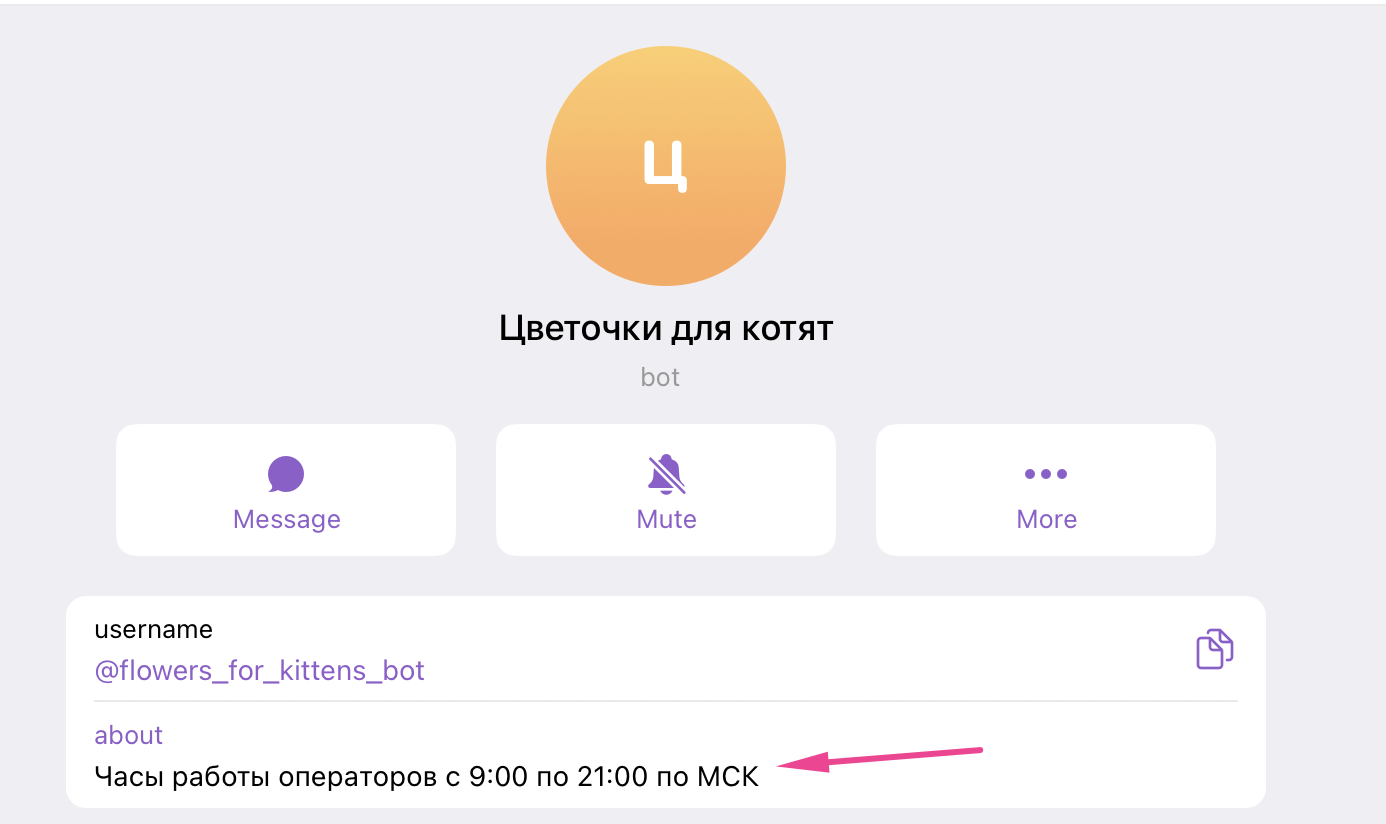](https://help.yougile.com/uploads/images/gallery/2025-12/scaled-1680-/image7.png)
##### **Программируем бота**
Запрограммировать бота можно без кода с помощью специальных конструкторов. Как это работает:Сервис получает от Telegram все входящие сообщения: текст, фото, команды, кнопки. Далее сервис:
- анализирует, что написал человек
- ищет совпадение с вашим сценарием / командой
- решает, какой блок запуститьНапример: Пользователь пишет слово «прайс» в чат → сервис видит слово → запускает ваш заранее запрограммированный сценарий и отправляет файл с текущими ценами клиенту.
##### **Robochat**
Инструкция по работе: [https://robochat.io/docs/](https://robochat.io/docs/)Преимущества:
- Интуитивно понятный блочный конструктор позволяет создавать ботов, соединяя блоки, без знания кода.
- Можно использовать готовые шаблоны для различных задач, таких как автоворонка продаж, сбор заявок, игры-квесты или анкеты.
- Ботов можно тестировать и редактировать перед запуском.
- Бесплатный. Можно делать рассылку не более чем на 250 аккаунтов, но есть ограничения в тестировании и приеме платежей.
##### **Botmaker**
[https://botmaker.ru/](https://botmaker.ru/)Преимущества:
- База знаний по созданию, продаже и маркетингу ботов
- Готовые модули для быстрой сборки
- Простой и интуитивный интерфейс
- Тарифы: бесплатный до 100 подписчиков, PRO — для профессиональных задач с расширенными возможностями
##### **Botmother**
[https://botmother.ru/](https://botmother.ru/)Преимущества:
- Один бот для всех мессенджеров
- Визуальный редактор без ограничений по размеру сценария
- Готовые шаблоны популярных сценариев
- Полный набор инструментов: статистика, чат, рассылки, платежи
- Без ограничений по количеству пользователей
#### **Привязываем бота в YouGile CRM через Wazzup**
##### **Установка расширения в YouGile**
Установить расширение может только администратор компании.1. Зайдите в раздел “Моя компания” в “Расширения”
[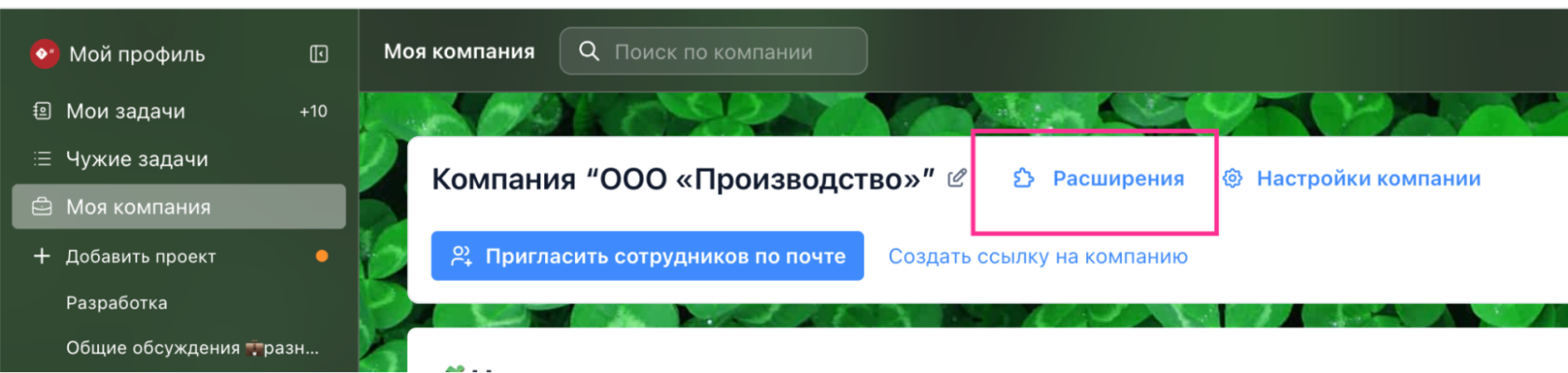](https://help.yougile.com/uploads/images/gallery/2025-12/scaled-1680-/image9.png)
2. Проскрольте галерею до нужного расширения или введите в строку поиска название
[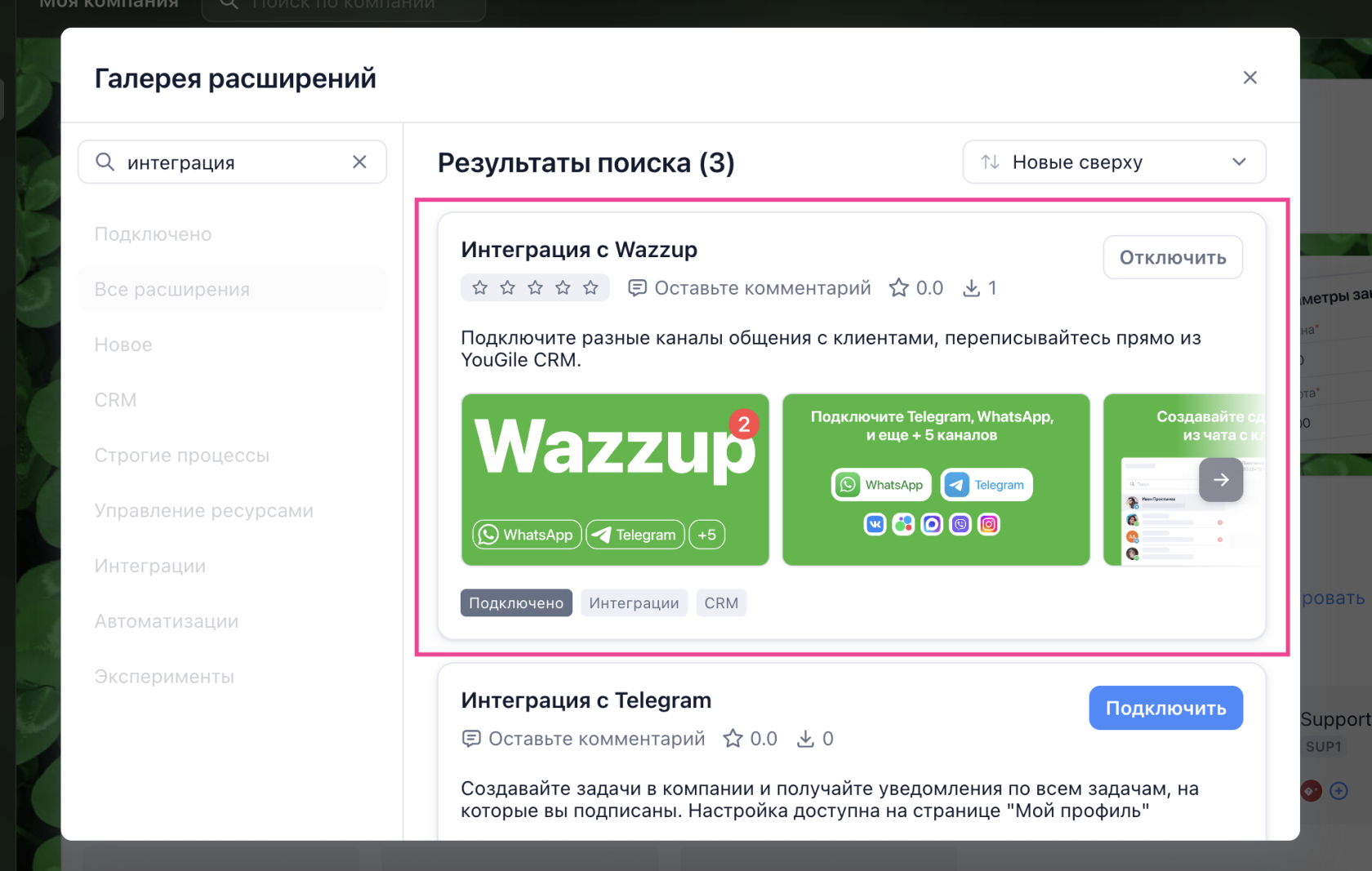](https://help.yougile.com/uploads/images/gallery/2025-12/scaled-1680-/image12.png)
3. Нажмите кнопку “Подключить”:
[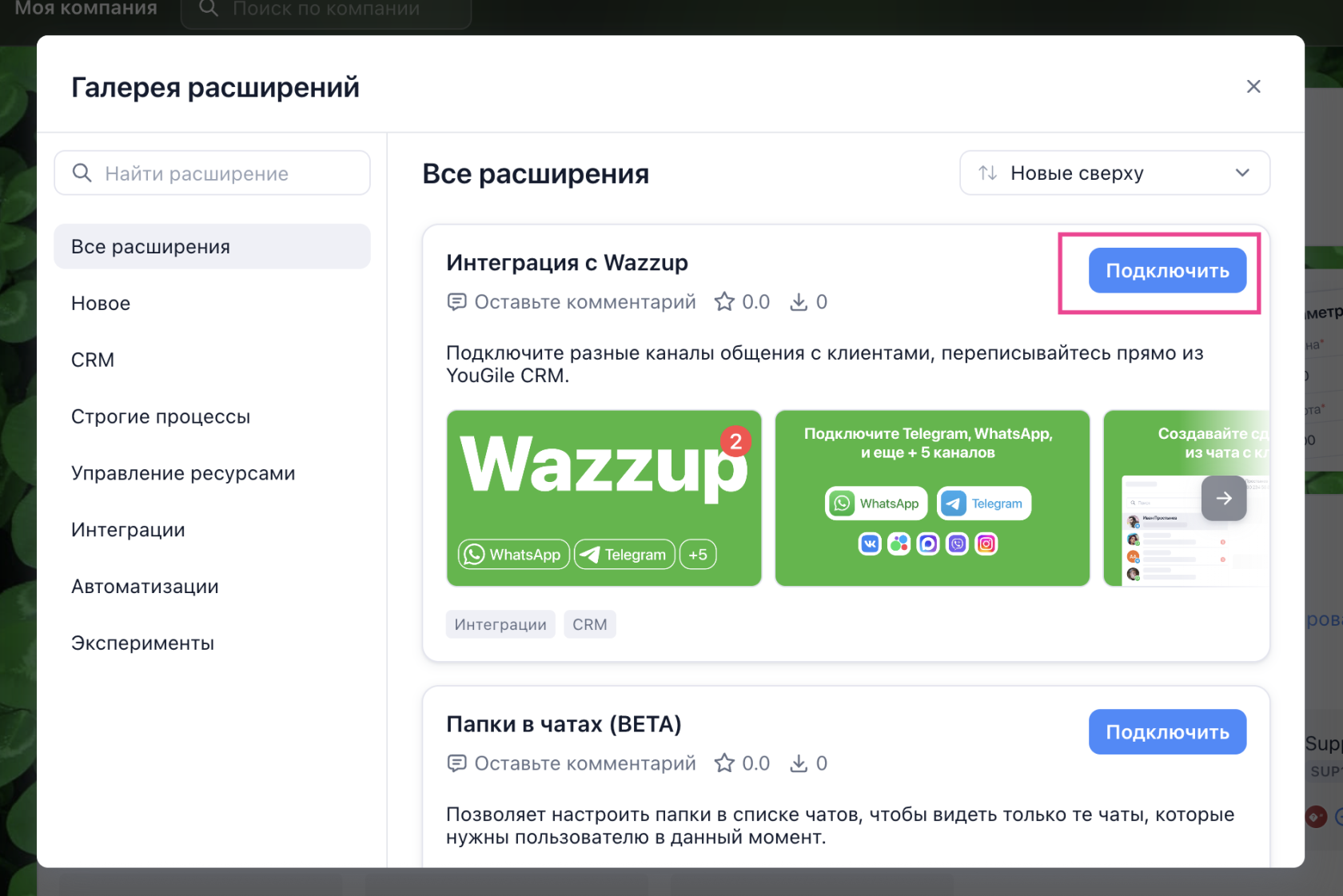](https://help.yougile.com/uploads/images/gallery/2025-12/scaled-1680-/MpIimage11.png)
##### **Подключение интеграции с Wazzup**
Для начала вам необходимо [зарегистрироваться в сервисе Wazzup](https://wazzup24.ru/?utm_p=WhJxCG) и подключить необходимые мессенджеры. Инструкцию по регистрации и подключению мессенджеров вы можете найти здесь: [https://wazzup24.ru/help/](https://wazzup24.ru/help/)После того, как вы зарегистрируетесь вам необходимо подключить аккаунт Telegram
[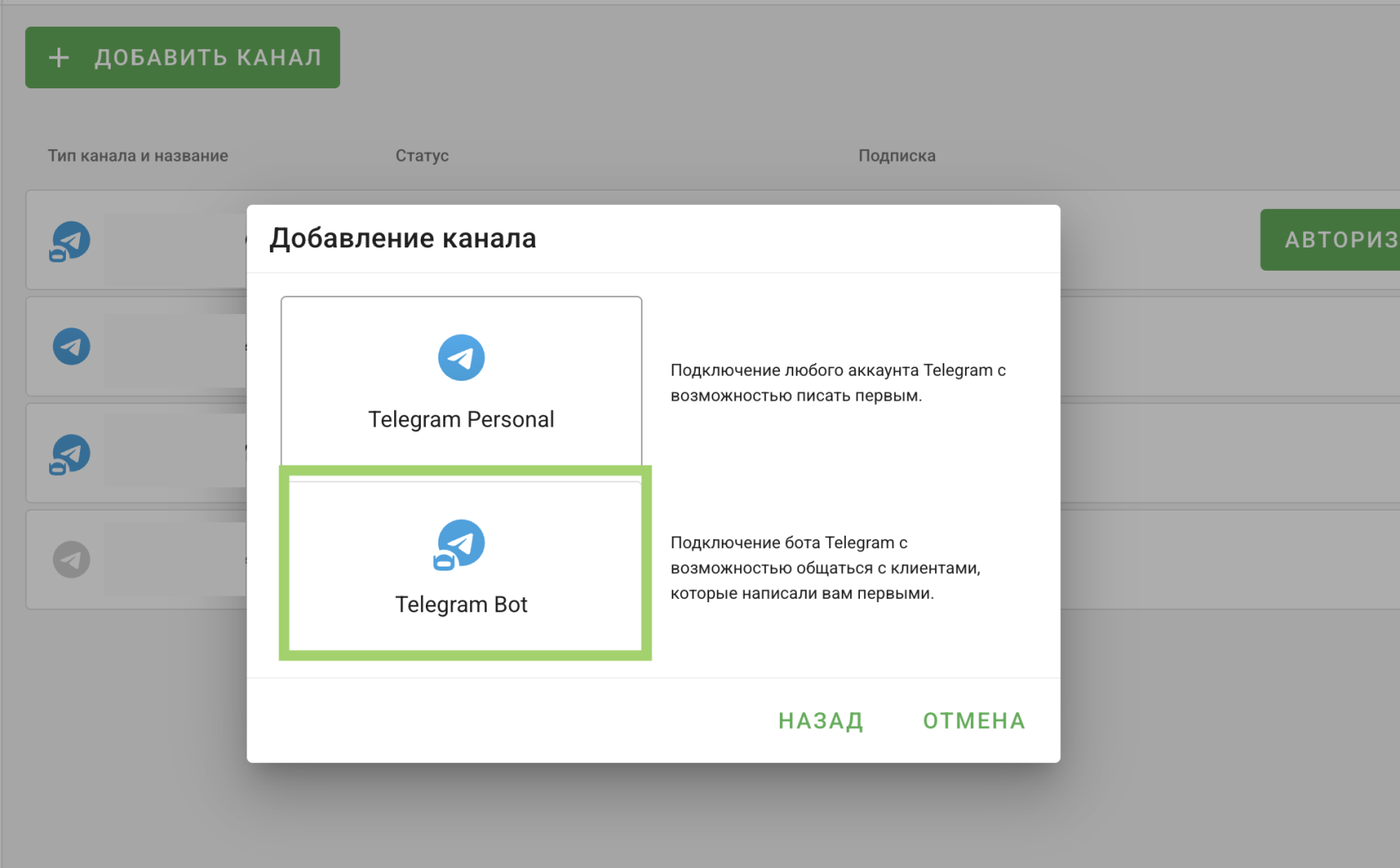](https://help.yougile.com/uploads/images/gallery/2025-12/scaled-1680-/4xoimage1.png)
Далее вам необходимо связать ваш аккаунт в Wazzup с Yougile через API-ключ. Связать аккаунты может только администратор компании в Yougile или управляющий CRM проекта. Получить ключ вы можете в своем личном кабинете Wazzup. Перейдите в раздел “Интеграция с CRM” и выберите “API”:
[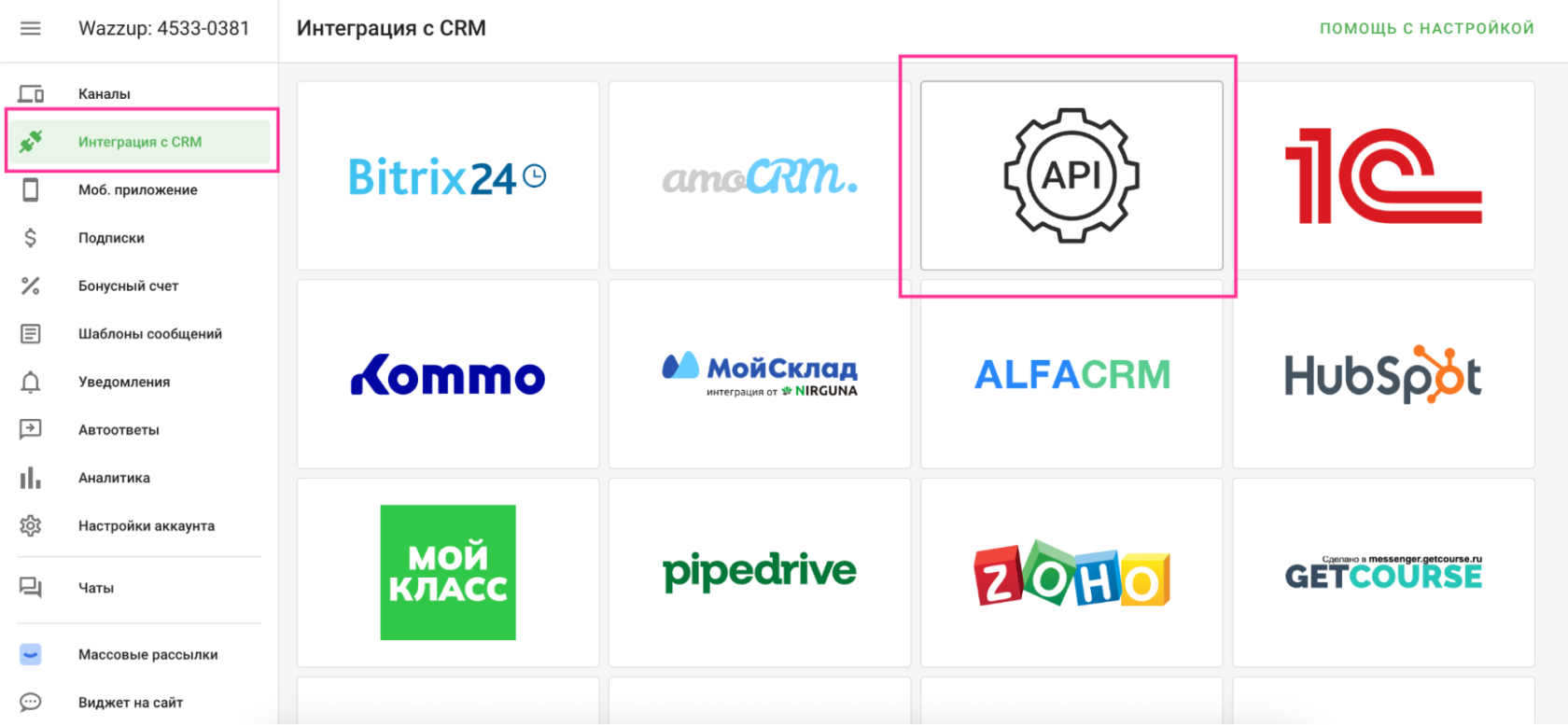](https://help.yougile.com/uploads/images/gallery/2025-12/scaled-1680-/image8.png)
Далее в окне нажмите кнопку “Подключить”. После этого система выдаст вам API ключ, который необходимо скопировать:
[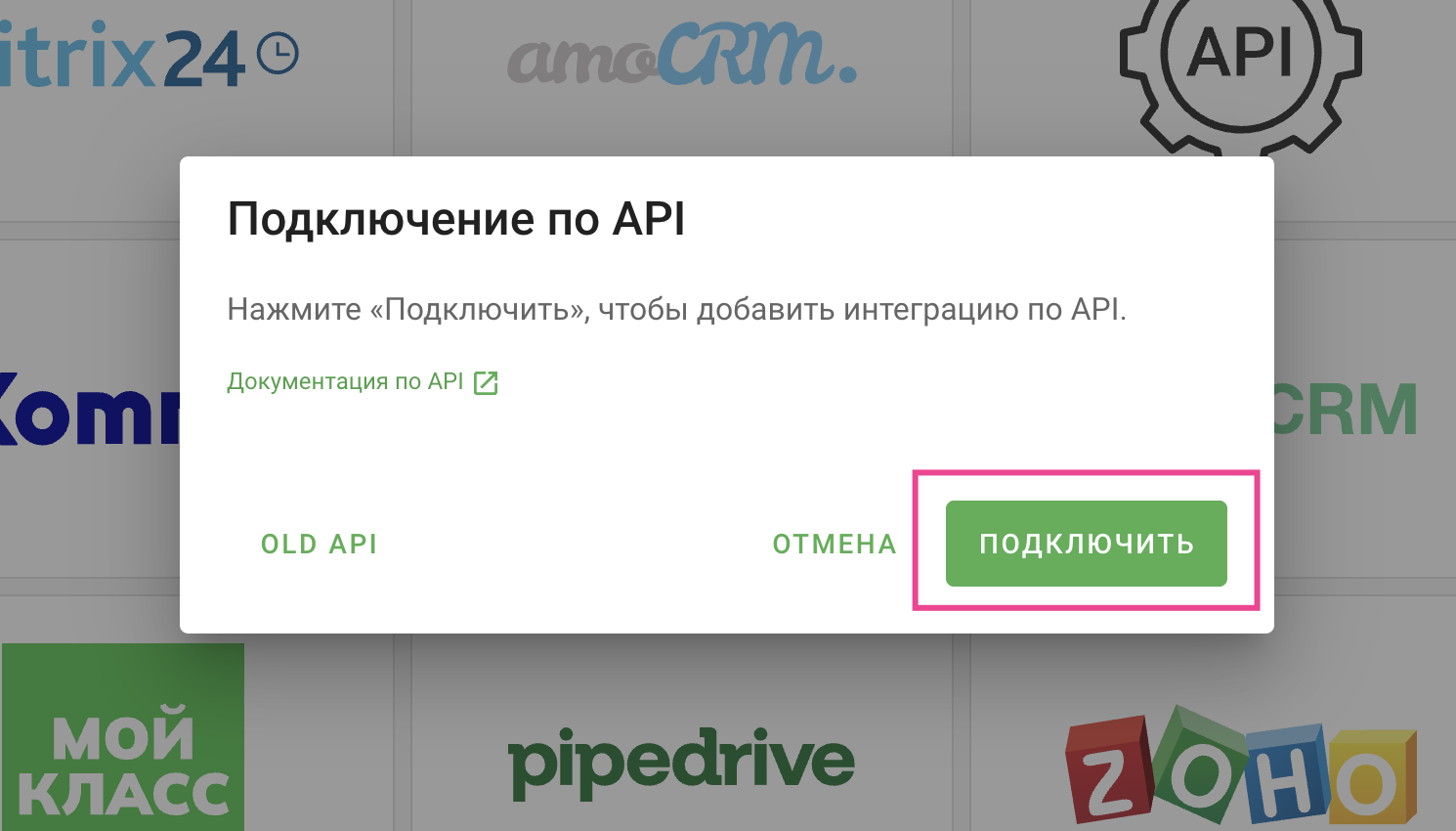](https://help.yougile.com/uploads/images/gallery/2025-12/scaled-1680-/image6.png)
После того, как вы скопируете API ключ, перейдите в CRM проект Yougile и вставьте его в одноименную строку на вкладке “Wazzup”, нажмите “Создать”:
[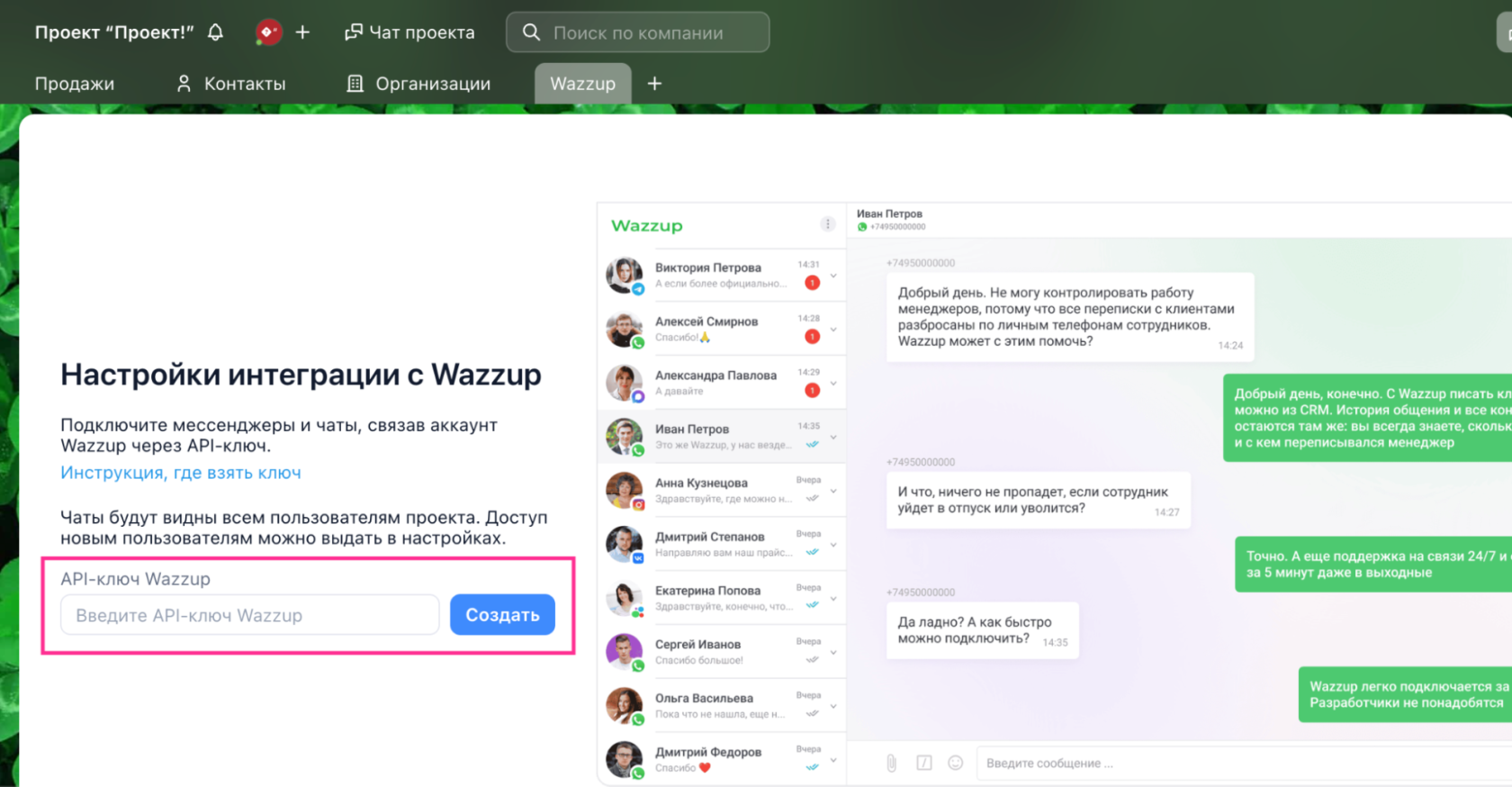](https://help.yougile.com/uploads/images/gallery/2025-12/scaled-1680-/image4.png)
Пользователи, добавленные в CRM проект Yougile, будут видны в вашем личном кабинете Wazzup. Вы можете регулировать уровень доступа к чатам для каждого сотрудника. Для этого в личном кабинете Wazzup перейдите в раздел “Интеграция с CRM” и нажмите “Выбрать роли”:
[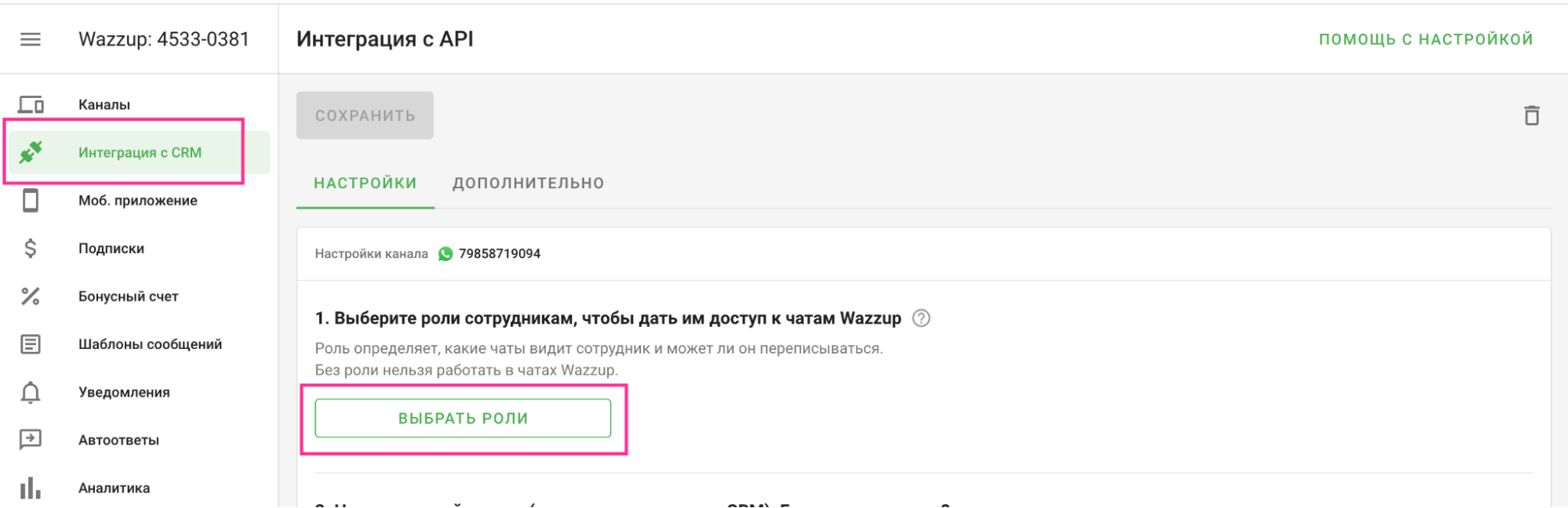](https://help.yougile.com/uploads/images/gallery/2025-12/scaled-1680-/dknimage3.png)
Далее в окне укажите роль каждого пользователя и выберите, должен ли он получать новые лиды. Роли пользователей в Wazzup:
- Контроль качества — видит переписку всех менеджеров, но не может ничего написать
- Менеджер — может написать только тем клиентам, за которых он ответственный в CRM. Не видит переписку других менеджеров.
- Руководитель — видит переписку всех менеджеров и может написать любому клиенту.
[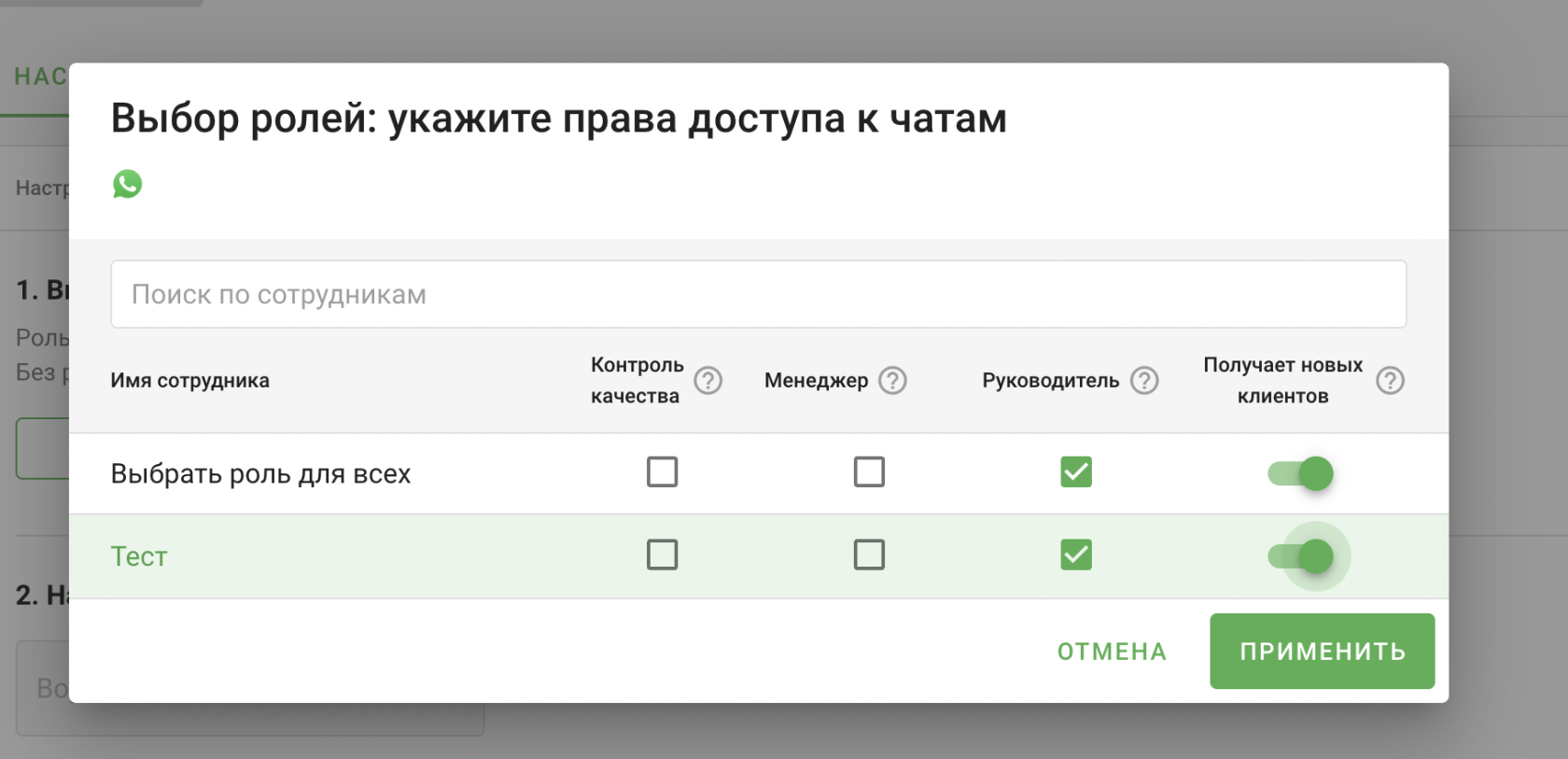](https://help.yougile.com/uploads/images/gallery/2025-12/scaled-1680-/image2.png)
# Импорт из CSV файла. Создание CRM-проекта со сделками
В YouGile вы можете загрузить .csv-файл, импортировав, таким образом, заранее подготовленным списком задачи из другого сервиса.Вы можете импортировать сделки в новый проект или же загрузить их в уже существующий.
#### **Импорт сделок в новый проект**
Загрузка доступна на странице “Моя компания” под кнопкой “Импортировать из других сервисов”:
[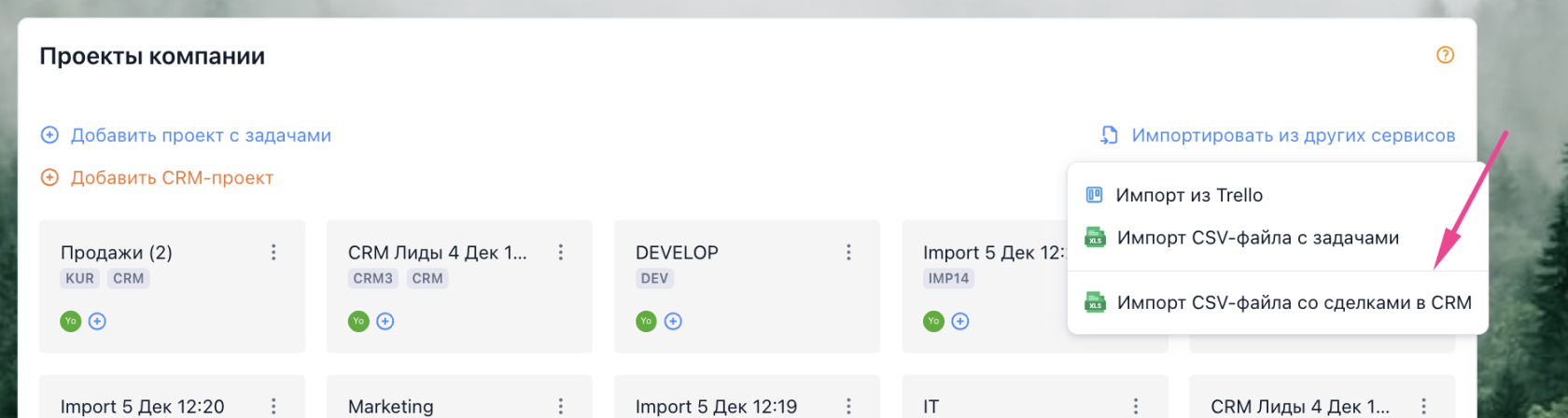](https://help.yougile.com/uploads/images/gallery/2025-12/scaled-1680-/6Ouimage1.png)
Внутри вас ожидает инструкция по правильному оформлению таблицы и кнопка для загрузки. [Скачайте шаблон файла](https://ru.yougile.com/templates/files/import-file-crm.csv), чтобы ознакомиться с правильными заголовками столбцов и озаглавьте столбцы в вашем файле в соответствии с примером:
[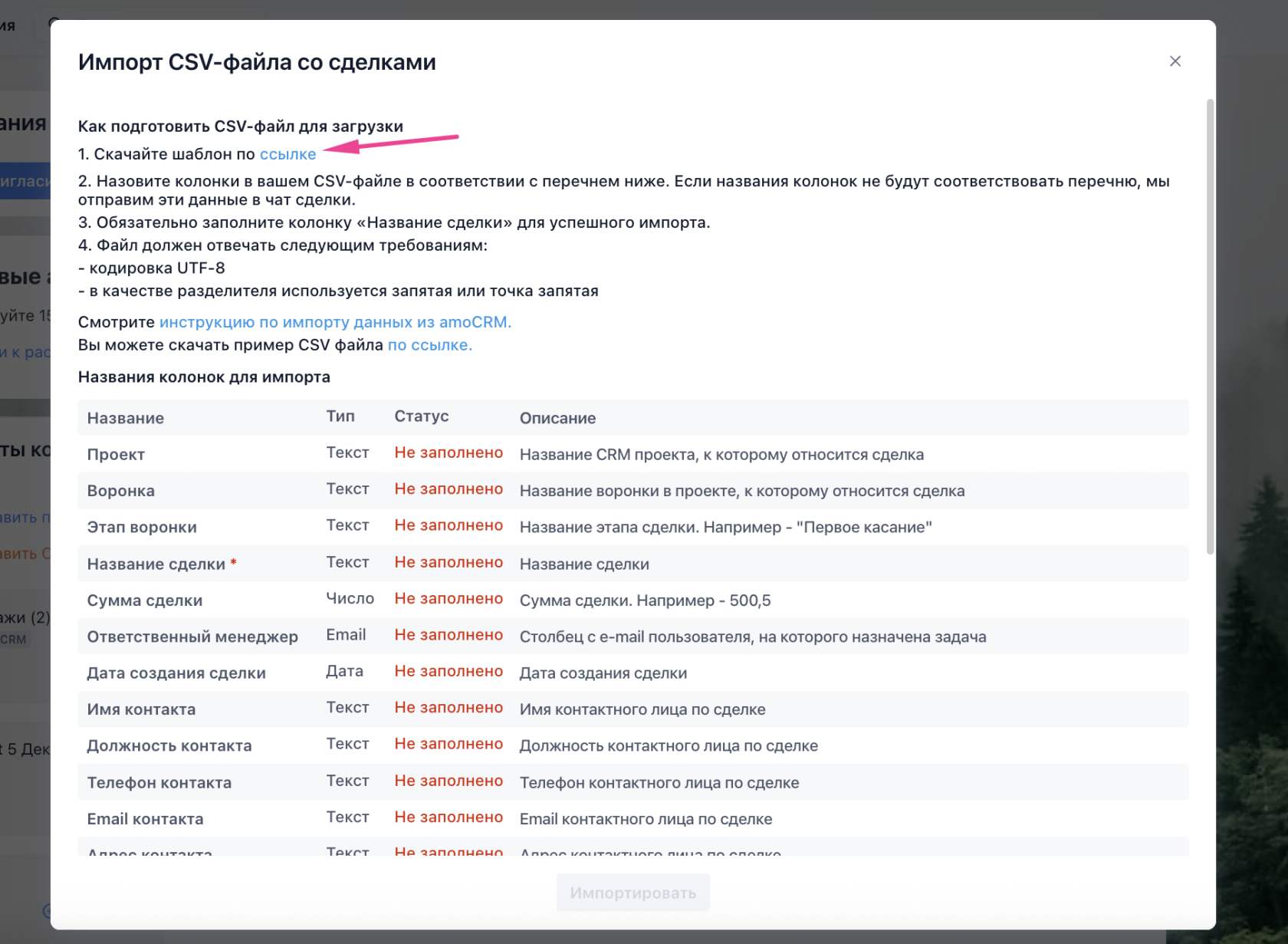](https://help.yougile.com/uploads/images/gallery/2025-12/scaled-1680-/u69image3.png)
После того, как файл будет подготовлен - загрузите его в окне и система автоматически распознает указанные вами колонки колонки:
[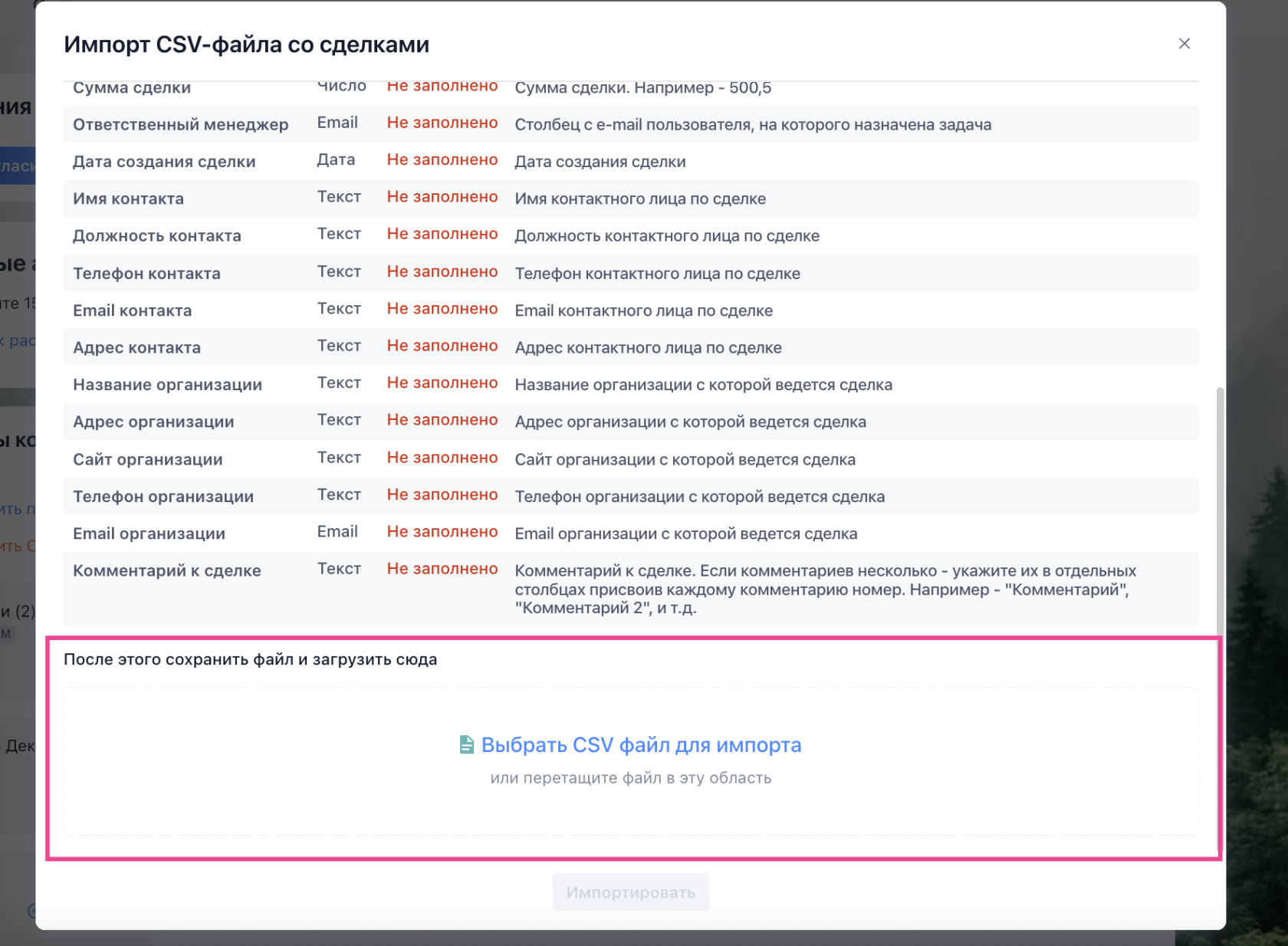](https://help.yougile.com/uploads/images/gallery/2025-12/scaled-1680-/JMJimage4.png)
После загрузки файла вам необходимо указать какие этапы из вашей таблицы соответствуют успешным и завершенным. Данный шаг необходим для корректной работы аналитики в системе:
[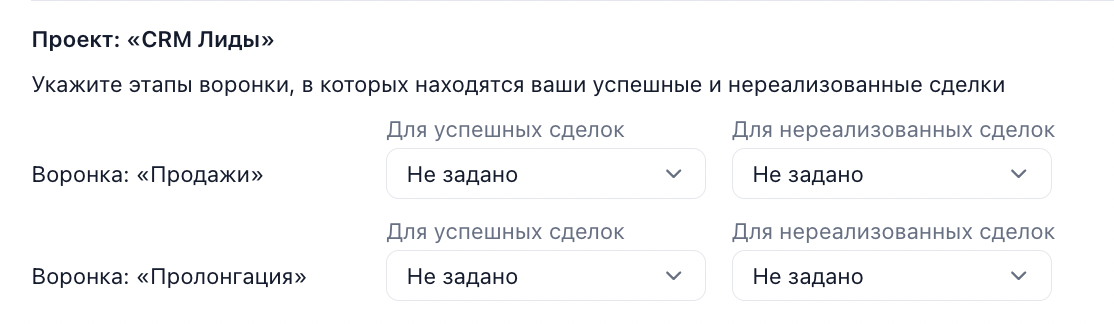](https://help.yougile.com/uploads/images/gallery/2025-12/scaled-1680-/4JPimage2.png)
После выбора этапов нажмите кнопку “Импортировать” и система создаст проект, куда будут перенесены все сделки из загруженного вами файла.
#### **Импорт сделок в существующий проект**
Если вы хотите догрузить сделки в уже созданный CRM проект Yougile вам необходимо подготовить .csv файл с уже созданными объектами системы. Для корректного импорта убедитесь в том, что названия столбцов “Проект” / “Воронка” / “Этап воронки” соответствуют уже созданным в Yougile. Если названия не будут соответствовать - при импорте будет создан новый объект. Далее подготовленный файл необходимо загрузить в окно импорта на странице “Моя компания” и нажать “Импортировать”. Система найдет совпадения в файле и системе и загрузить сделки в уже созданные проекты.
# Импорт сделок из amoCRM в YouGile с помощью CSV-файла
##### **1. Экспорт сделок из amoCRM**
Первым шагом вам необходимо выгрузить ваши сделки из amoCRM. Для этого перейдите в раздел “Сделки”, выберите воронку для выгрузки и нажмите “Еще”=>”Экспорт” в верхней части экрана.
[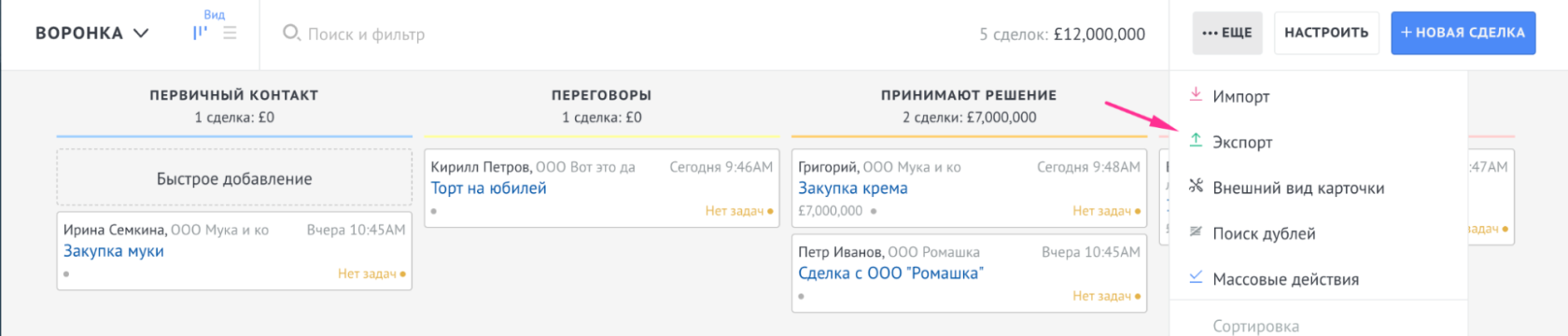](https://help.yougile.com/uploads/images/gallery/2025-07/scaled-1680-/image7.png)
В открывшимся окне выберите какие сделки вы хотите выгрузить (если у вас применен фильтр - укажите это) и нажмите “Экспорт”.
[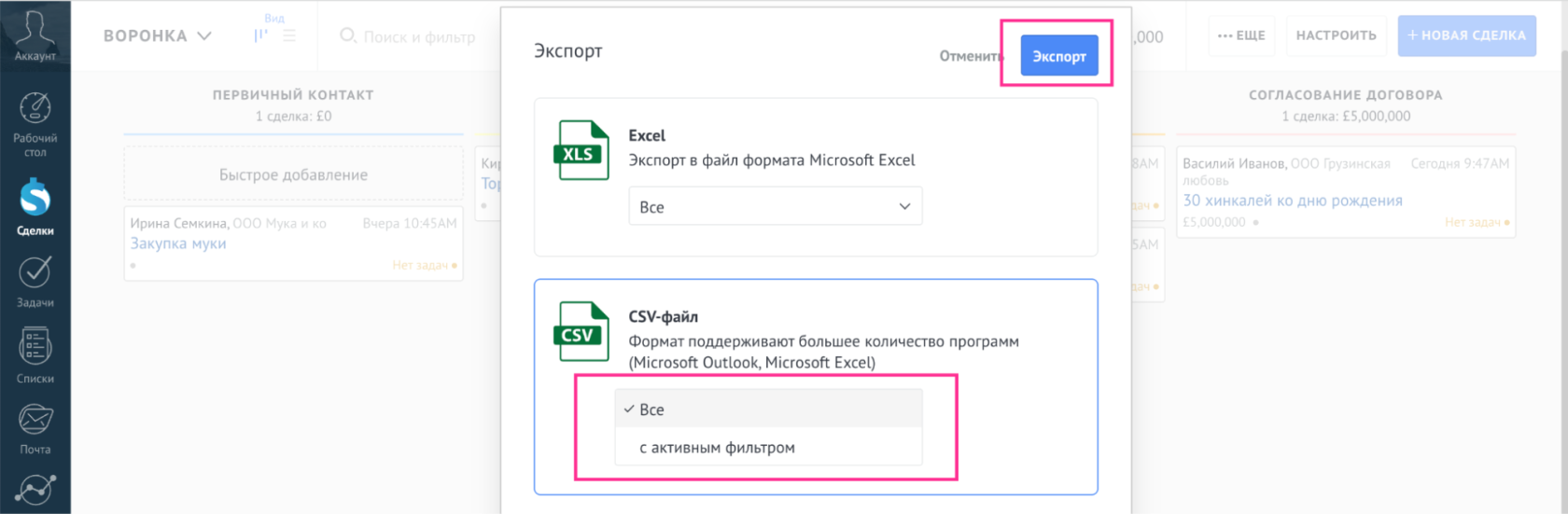](https://help.yougile.com/uploads/images/gallery/2025-07/scaled-1680-/image5.png)
Обратите внимание, что в экспорте сделок из amoCRM отсутствуют поля с телефоном, почтой, адресом и сайтом компании. Если вы хотите перенести данную информацию в Yougile - вам необходимо сделать отдельную выгрузку данных по компаниям и добавить их в импортируемый файл. Выгрузить таблицу компаний можно в разделе “Списки” => “Компании”
[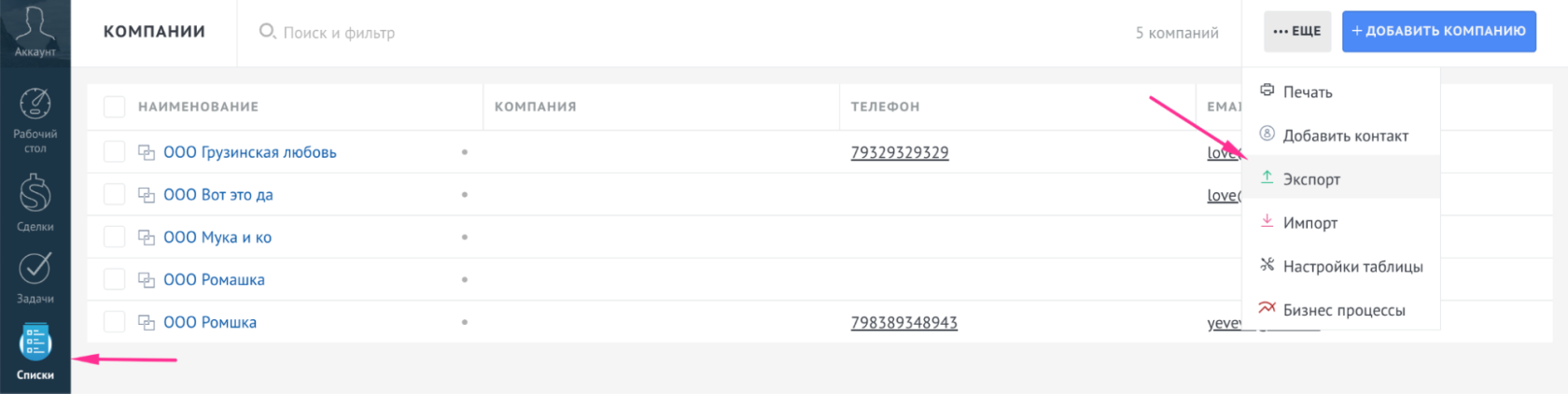](https://help.yougile.com/uploads/images/gallery/2025-07/scaled-1680-/image4.png)
##### **2. Подготовка файла для импорта в Yougile**
Откройте скачанный из amoCRM файл в любой программе, поддерживающей редактор CSV или Excel. При необходимости добавьте в файл с заявками данные о компании. Вам необходимо переименовать столбики в файле в соответствии с примером файла Yougile. Обратите внимание, что структура данных в Yougile предполагает наличие трех уровней вложенности: проект, воронка и этап воронки. Например: Проект - “Прямые продажи” Воронка - “Холодные звонки” Этап воронки - “Первое касание” У вас может быть неограниченное кол-во проектов, а в проекте может быть неограниченное количество воронок. Вы можете разнести ваши воронки amoCRM как отдельные проекты или же сложить все выгруженные воронки в один crm проект. Для этого укажите данные в одноименных столбцах. Пример всех воронок в одном проекте:
[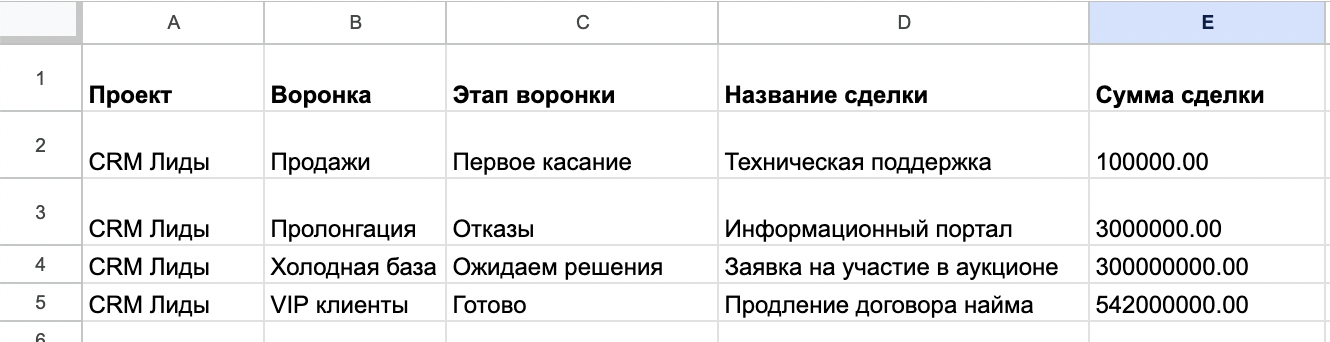](https://help.yougile.com/uploads/images/gallery/2025-07/scaled-1680-/PSBimage1.png)
Пример переноса всех воронок в качестве отдельных проектов:
[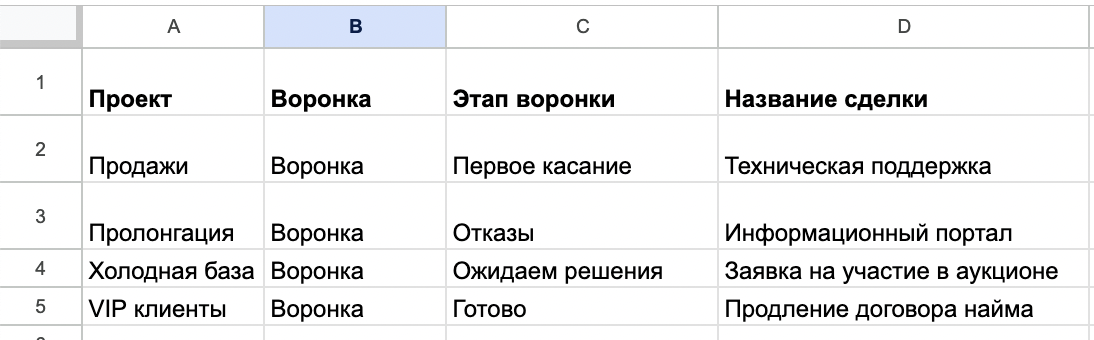](https://help.yougile.com/uploads/images/gallery/2025-07/scaled-1680-/image6.png)
##### **3. Загрузка файла и импорт сделок**
После того, как вы подготовите файл, загрузите его в окно импорта Yougile. Система распознает загруженные данные и отобразит результат распознавания:
[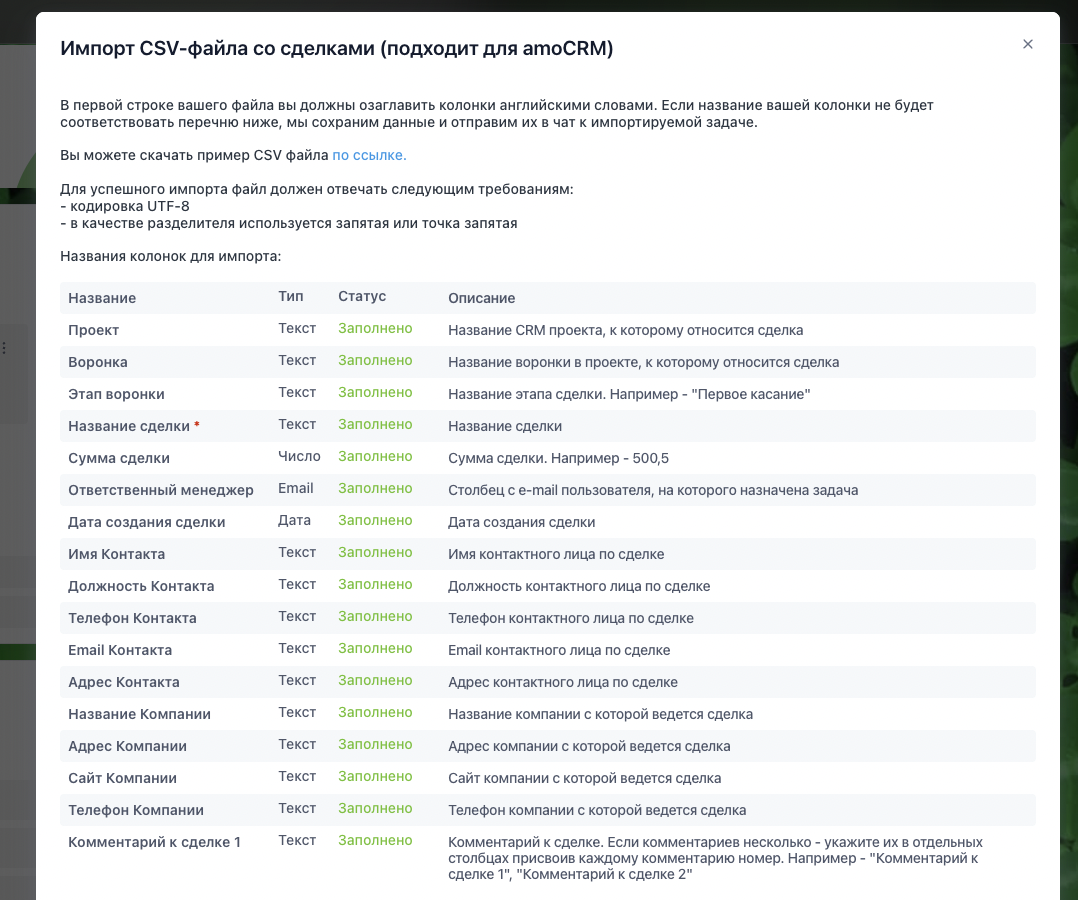](https://help.yougile.com/uploads/images/gallery/2025-07/scaled-1680-/image3.png)
Последним этапом вам будет предложено указать какие этапы воронки считать успешными или нереализованными. Это необходимо для работы и отображения аналитики на каждой CRM доске.
[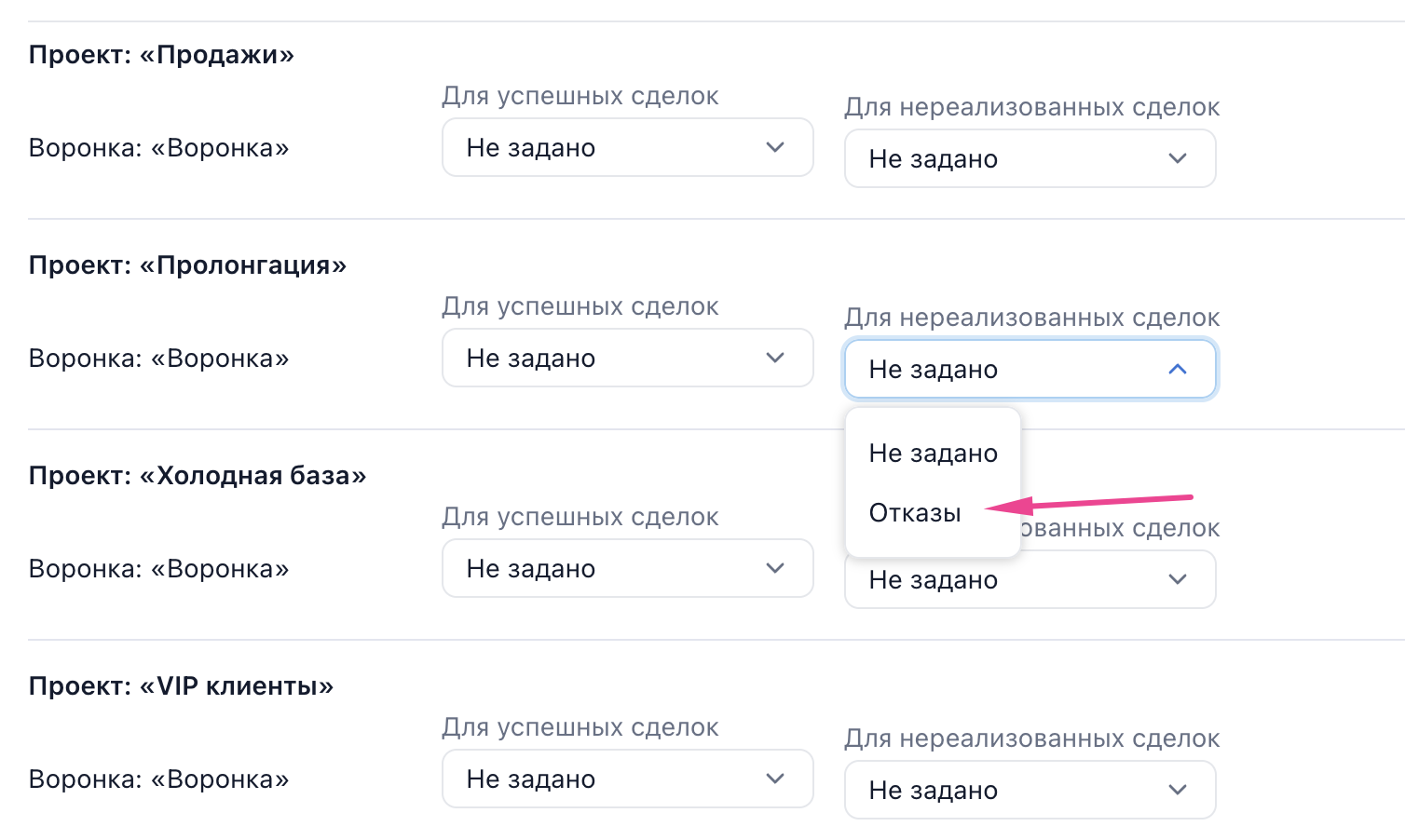](https://help.yougile.com/uploads/images/gallery/2025-07/scaled-1680-/image8.png)
После нажатия кнопки “Импортировать” вы увидите уведомление и импортированные проекты отобразятся в общем списке:
[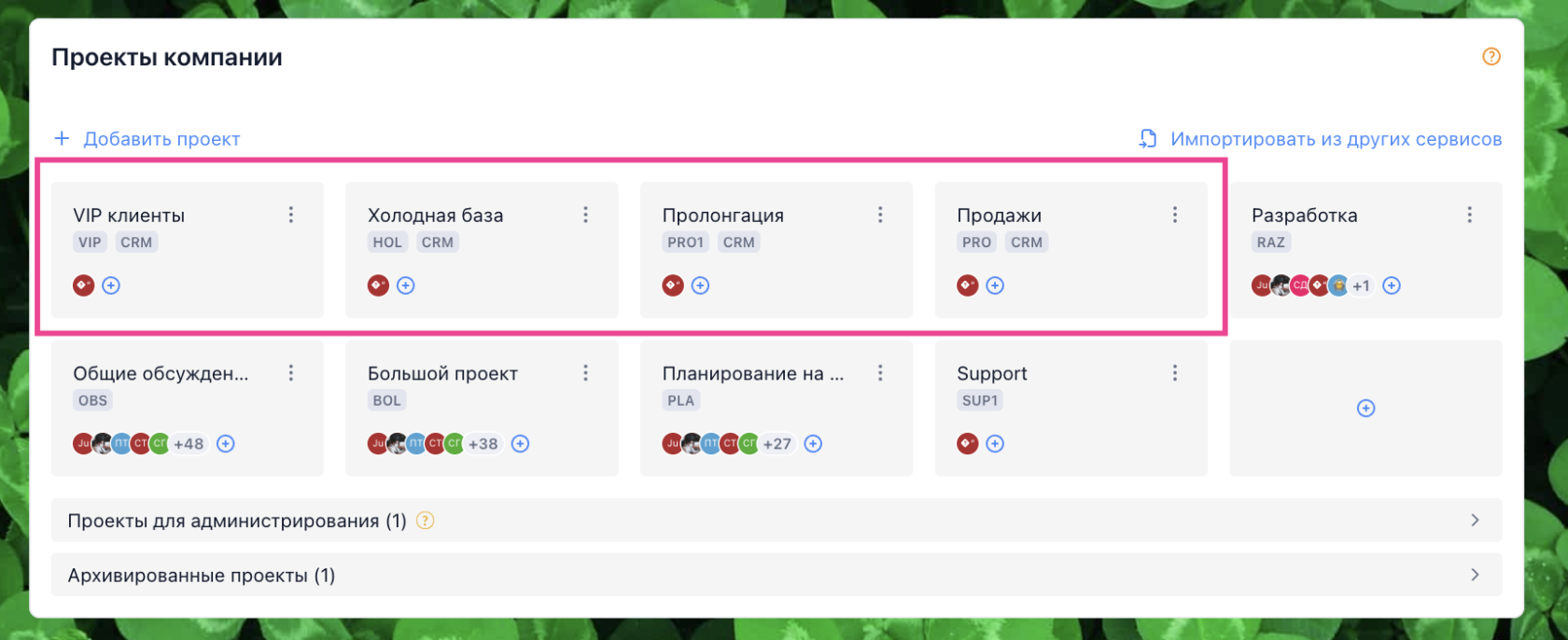](https://help.yougile.com/uploads/images/gallery/2025-07/scaled-1680-/image2.png)
# Импорт проекта с задачами в CRM-проект с помощью CSV-файла
##### **1. Экспорт сделок из существующего проекта**Первым шагом вам необходимо выгрузить ваши задачи из уже существующего проекта YouGile. Для этого перейдите в раздел “Отчеты” => “Таблицы” и нажмите “Добавить отчет”.В открывшемся окне вам необходимо указать месторасположение задач, которые вы хотите перенести в новый проект:
[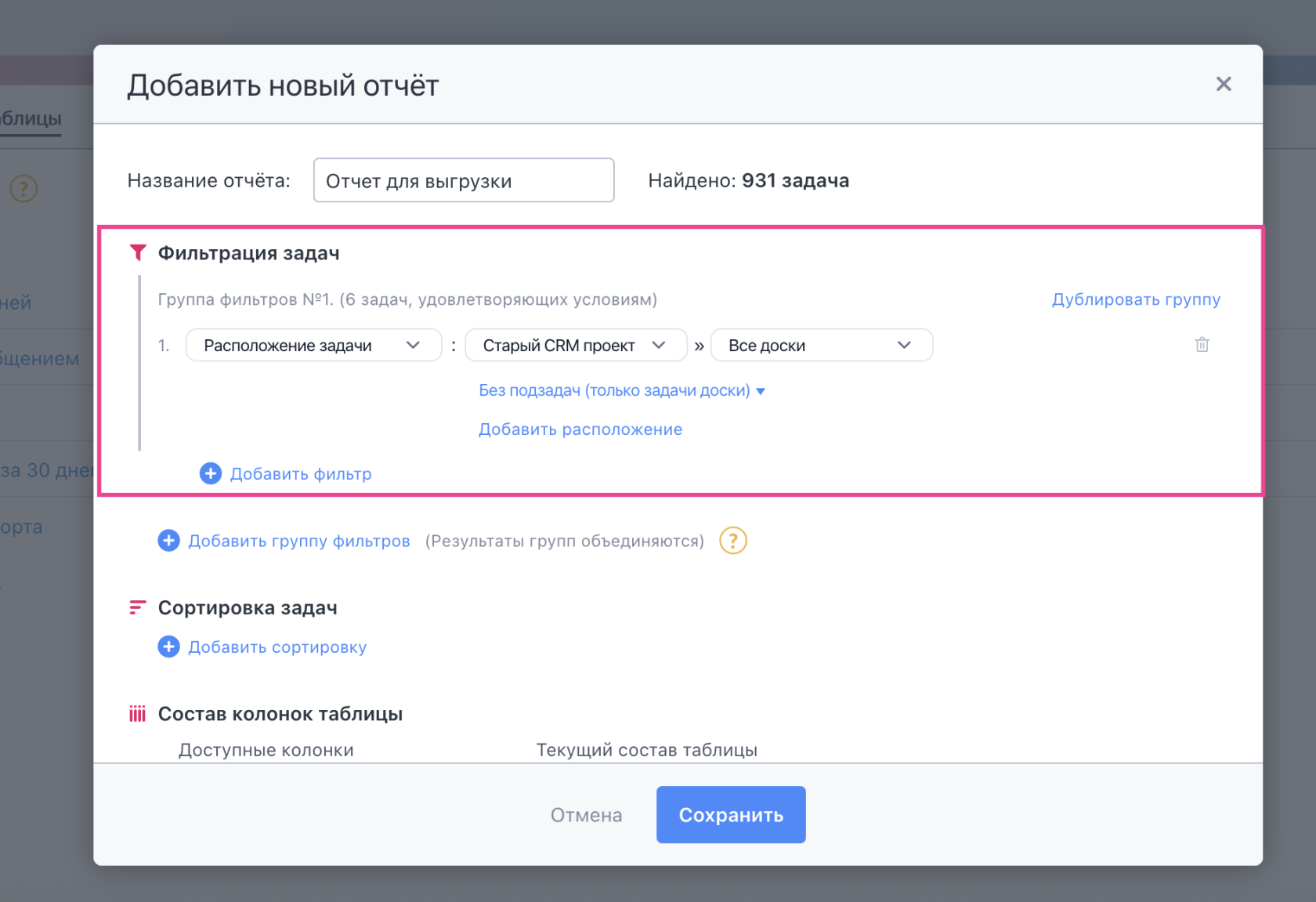](https://help.yougile.com/uploads/images/gallery/2025-07/scaled-1680-/ue1image2.png)
Далее необходимо выбрать колонки отчета. Для переноса задач в CRM проект необходимо оставить:
- проект
- доску
- колонку
- название задач
- любой числовой стикер, которым вы обозначаете сумму вашей сделки (при наличии)
- исполнителя
- дату создания
[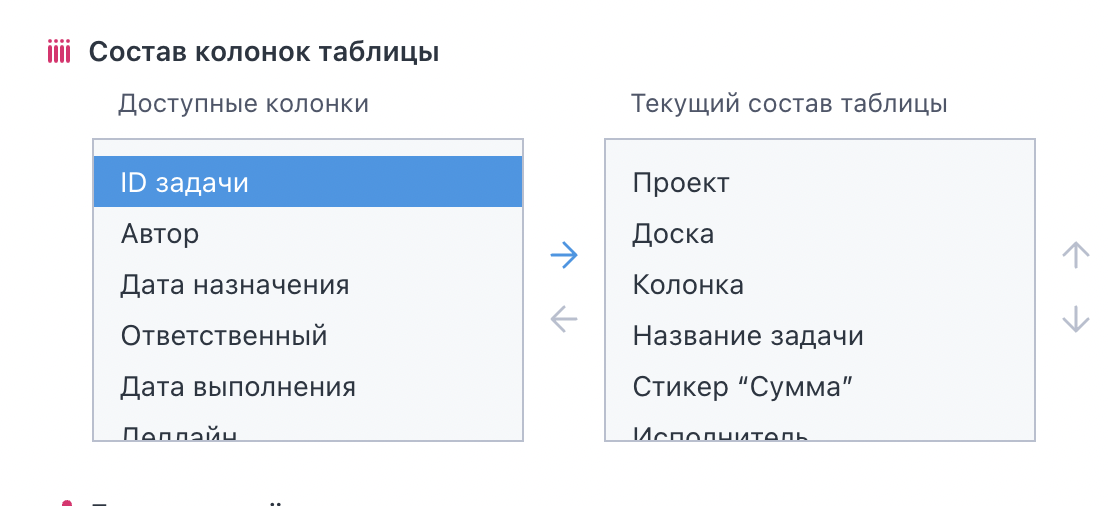](https://help.yougile.com/uploads/images/gallery/2025-07/scaled-1680-/USaimage1.png)
Далее нажмите кнопку “Сохранить”. Отчет автоматически откроется, вам необходимо нажать кнопку “Скачать” в правом верхнем углу:
[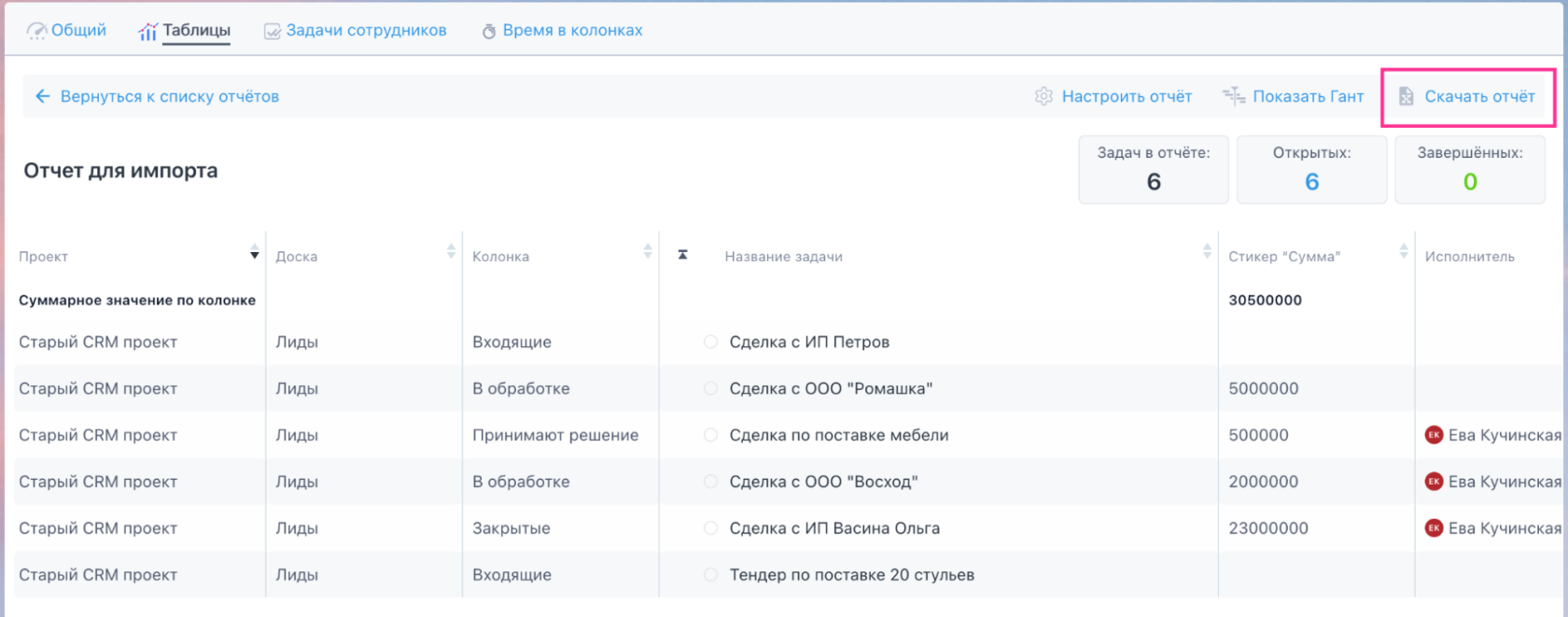](https://help.yougile.com/uploads/images/gallery/2025-07/scaled-1680-/HJaimage4.png)
##### **2. Редактирование файла для импорта**
Откройте скачанный файл файл в любой программе, поддерживающей редактор CSV или Excel. Вам необходимо переименовать столбики отчета в соответствии с примером файла для импорта:
- Проект => без изменений
- Доска => Воронка
- Колонка => Этап воронки
- Название задачи => Название сделки
- Любой числовой стикер, которым вы обозначаете сумму вашей сделки (при наличии) => Сумма сделки
- Исполнитель => Ответственный менеджер
- Дату создания => Дата создания сделкиДалее обогатите файл данными о компаниях и контактах в соответствии с примером.Обратите внимание, что столбец “Исполнитель” при экспорте из Yougile будет заполнен ФИО пользователей. Вам необходимо заменить ФИО на почты пользователей для успешного импорта.
##### **3. Загрузка файла и импорт сделок**
После того, как вы подготовите файл, загрузите его в окно импорта Yougile. Система распознает загруженные данные и отобразит результат распознавания:
[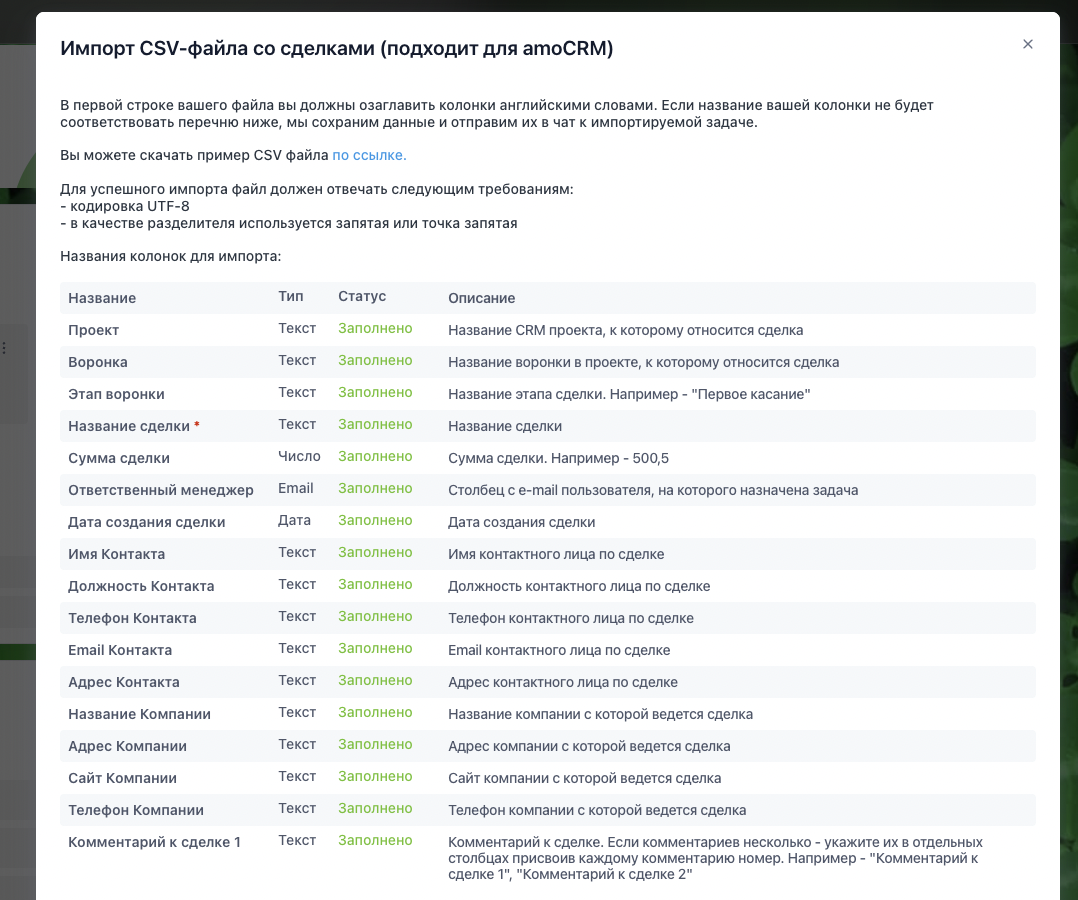](https://help.yougile.com/uploads/images/gallery/2025-07/scaled-1680-/DKZimage5.png)
Последним этапом вам будет предложено указать, какие этапы воронки считать успешными или нереализованными. Это необходимо для работы и отображения аналитики на каждой CRM доске.
[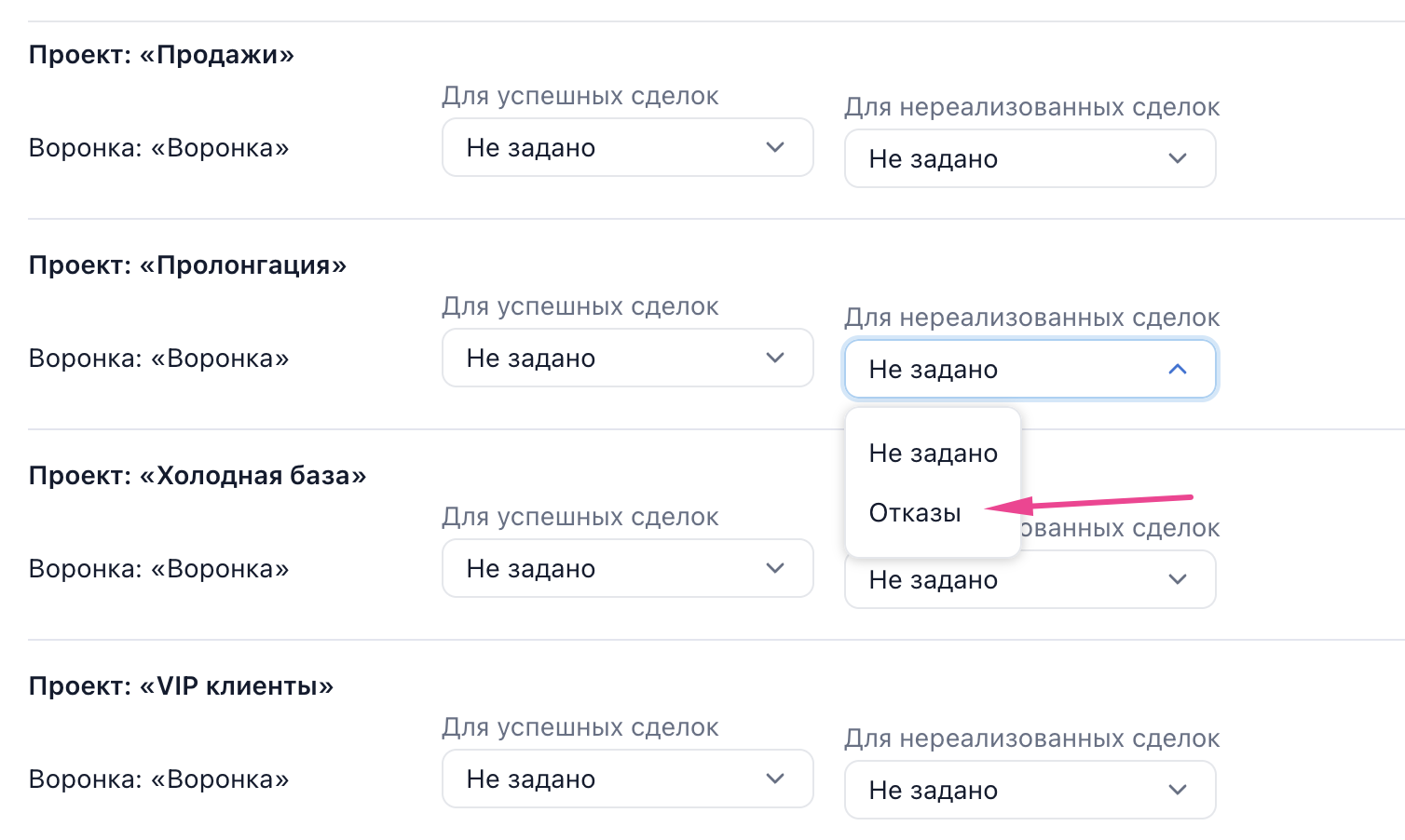](https://help.yougile.com/uploads/images/gallery/2025-07/scaled-1680-/Vruimage6.png)
После нажатия кнопки “Импортировать” вы увидите уведомление и импортированные проекты отобразятся в общем списке:
[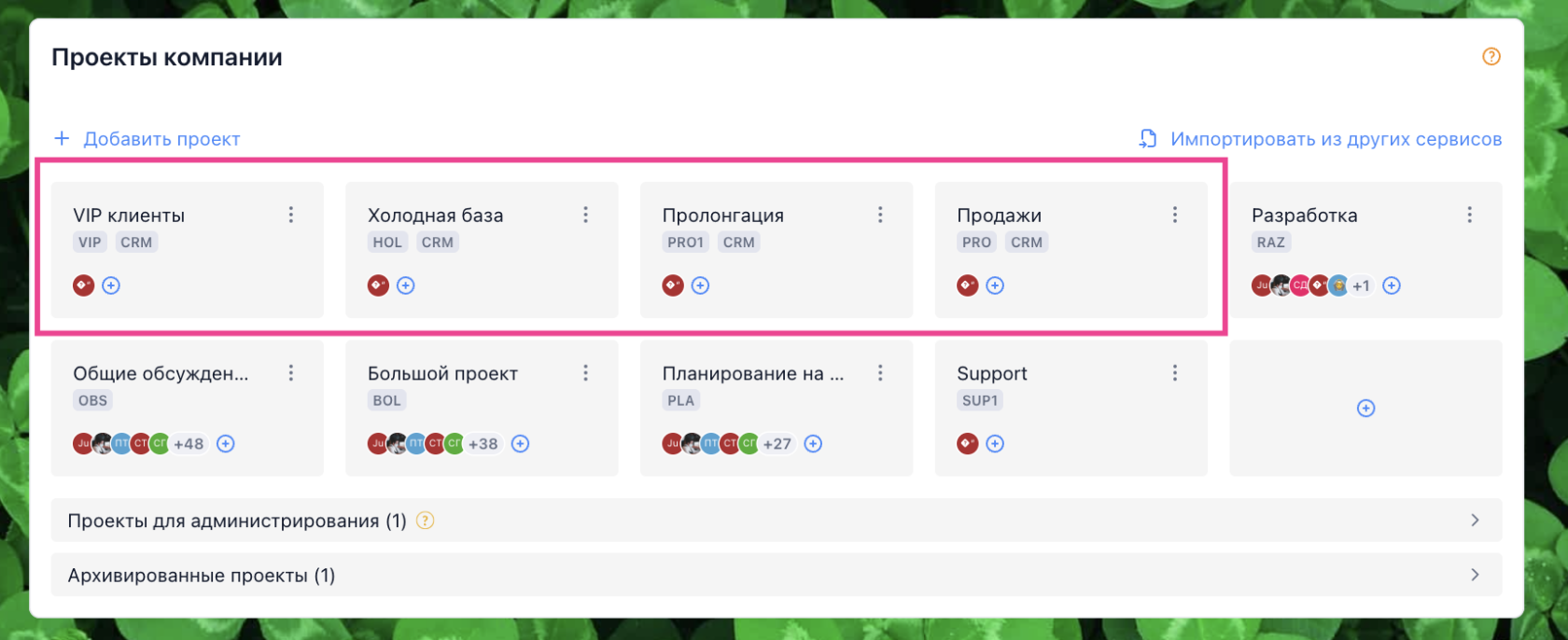](https://help.yougile.com/uploads/images/gallery/2025-07/scaled-1680-/xihimage3.png)
# Отчётность в системе
# Отчеты и сводки
С помощью данного инструмента Вы можете получить любую информацию по проектам и выгрузить её для проведения анализа.
Главная цель функций — полная прозрачность для управления и принятия обоснованных решений.
### Отчеты
Выводят любую информацию в виде таблиц. Гибкая система сортировки и фильтрации позволяет реализовать отчетность любой сложности. Полученные таблицы можно скачать в формате Excel, а также настроить их регулярное получение на почту.
Например, вы можете узнать в каких задачах больше всего общались, посмотреть все задачи со статусом “Срочно”, по которым был просрочен дедлайн, вывести все задачи с доски внутренних инициатив, которые не были одобрены, но при этом практически не обсуждались, и найти там что-то полезное для компании.
Настроить, кому из пользователей отображается данный раздел, можно в настройках компании (подробнее - )
- Отчет **“Общий”** — позволяет быстро понять, что происходит в отделах, проектах или по сотрудникам.
В общем отчете можно получить быструю информацию по происходящему в компании.
Здесь отображаются срезы по проектам, отделам и по людям.
По умолчанию в таблице отображаются две колонки: список открытых задач и выполненные.
Можно добавить свою колонку.
На каждое число в таблице можно щелкнуть. Откроется детальная информация по этим задачам (названия даты исполнители авторы и прочее)
Любой отчет можно скачать в формате excel
В отчетах **“Таблицы”** имеется возможность управлять столбцами. Например, можно составить удобный отчет для наблюдения за потоком общения по задачам.
Для создания отчета следует перейти в раздел "Отчёты" — "Таблицы", нажать на "Добавить отчёт".
[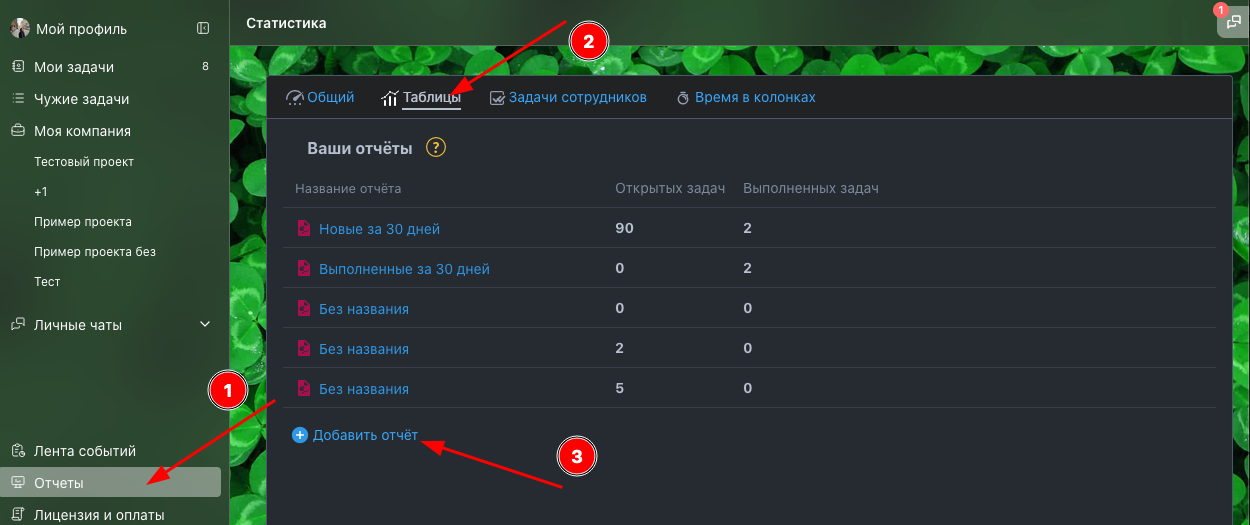](https://help.yougile.com/uploads/images/gallery/2023-11/l3dizobrazenie.png)
Отчеты можно отредактировать либо удалить через "Настроить отчет", скачать в формате Excel, также посмотреть в виде Ганта.
Подробнее о диаграмме Ганта — в статье [Диаграмма Ганта](https://help.yougile.com/books/baza-znanii-yougile/page/diagramma-ganta "Диаграмма Ганта")
### Сводки
###
На каждой доске можно создать сводки — колонки, в которые при помощи сортировки и фильтрации можно вывести задачи из всех проектов и досок по определенным критериям.
Для создания сводки на доске проекта нужно нажать на "Создать сводку". Данная опция доступна пользователям, которые имеют права на редактирование структуры проекта (роль Управляющий, а также созданные роли). Подробнее о ролях — в статье [Роли пользователей](https://help.yougile.com/books/baza-znanii-yougile/page/roli-polzovatelei-v-proektax "Роли пользователей")
[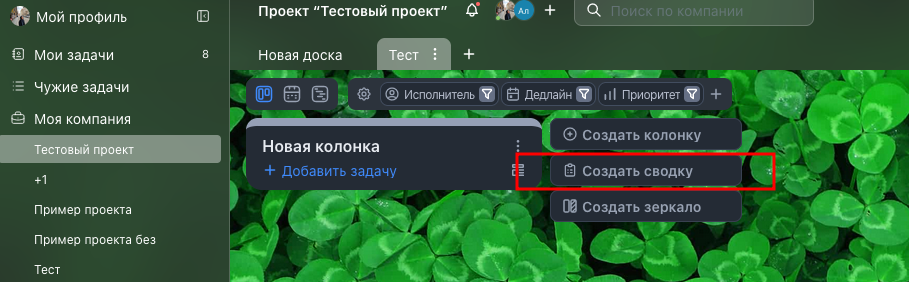](https://help.yougile.com/uploads/images/gallery/2023-11/iZ1izobrazenie.png)
В открывшемся окне следует указать название сводки, добавить фильтры по задачам, а также, при необходимости, настроить сортировку, нажать "Сохранить".
[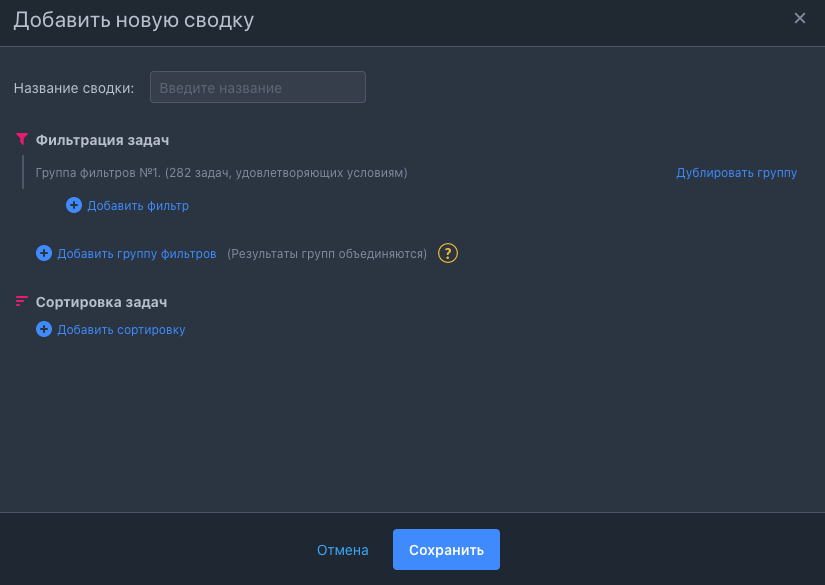](https://help.yougile.com/uploads/images/gallery/2023-11/EvWizobrazenie.png)
Созданную сводку можно отредактировать либо удалить, нажав на шестеренку в углу колонки, также можно скачать в формате Excel.
[](https://help.yougile.com/uploads/images/gallery/2023-11/rwLizobrazenie.png)
Создав несколько колонок-сводок, можно сформировать доску для мониторинга за процессами в команде. Например, доску для наблюдения за активностью в одном проекте за последние 24 часа.
В этом видео – **5 действующих примеров настройки прозрачности при помощи инструмента “сводки”**. Примеры взяты из наших собственных процессов в команде YouGile.
# Отчеты "Время в колонках"
**Отчет по времени в колонках** в виде графика показывает среднее время, которое задачи провели в каждой колонке. Этот инструмент помогает найти узкие места в работе команды.
[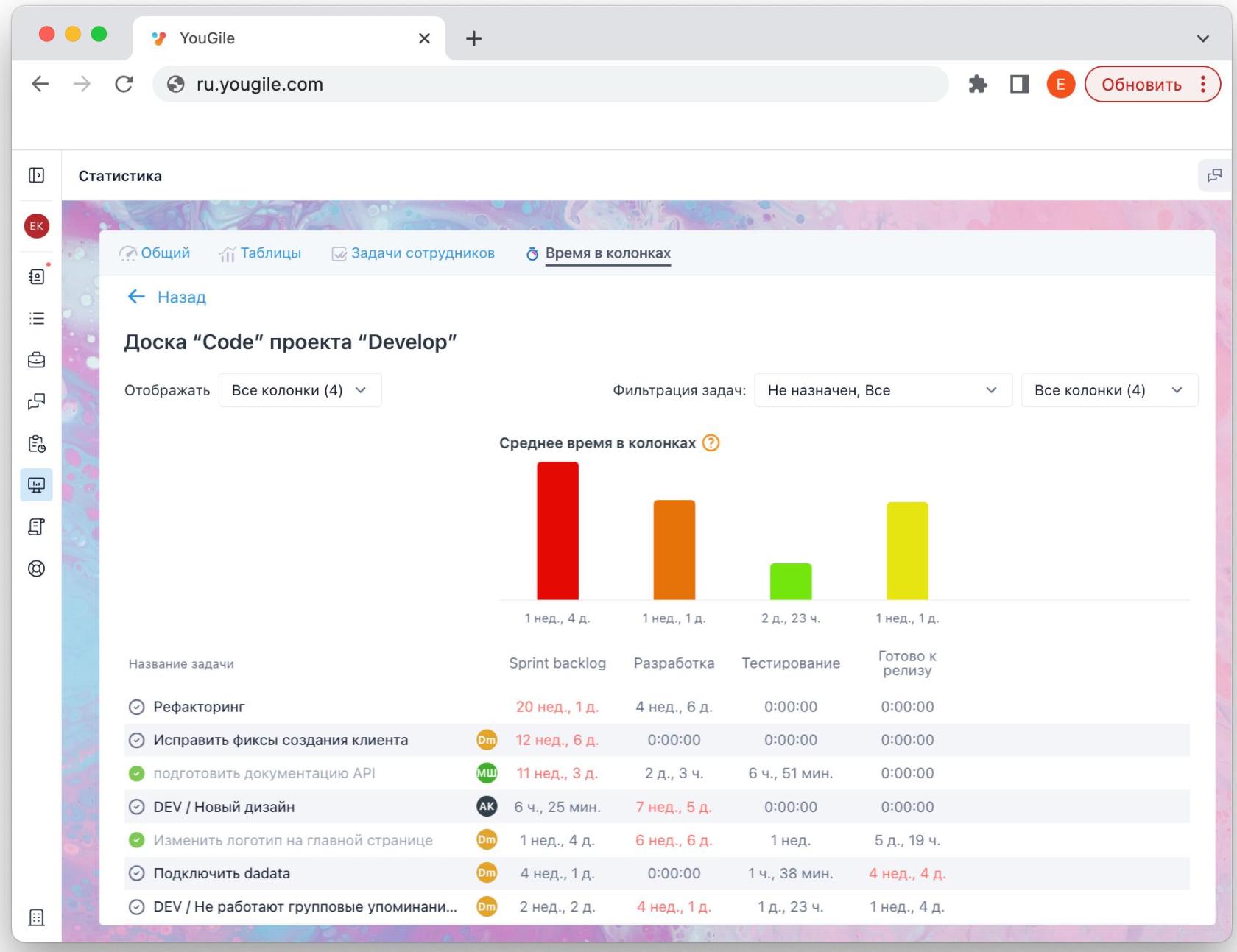](https://help.yougile.com/uploads/images/gallery/2024-08/novyy-otchet-1.jpg)
Под графиком — таблица с информацией по конкретным задачам. Красным подсвечено, где задача провела больше всего времени. Именно в этих местах возникает «бутылочное горлышко» — этап, на котором застревают задачи. Для того, чтобы увеличить эффективность команды, нужно находить эти этапы, разбираться в причинах задержки задач и по возможности устранять их.
Фильтры над графиком помогут вам сравнить время в колонках по разным исполнителям, исключить задачи, лежащие в конкретных колонках или убрать из отчёта лишние столбцы.
**Сценарий 1. Посмотреть, где задача застревала**
По конкретной задаче можно посмотреть, в какой колонке она провела больше времени, где находится сейчас.
**Сценарий 2. Посмотреть, в какой колонке «узкое место» процесса**
В таблице и на графике хорошо видно, где задачи находились дольше всего. Легко находить буксующие этапы процесса.
**А еще можно:**
- понять, кто из сотрудников тормозит процесс,
- отфильтровать и оценить выполненные задачи,
- оценить среднее время задач в колонках,
- быстро перейти к переписке в чате в проблемных задачах.
# Отчёты. Задачи сотрудников
В разделе "Отчёты" — "Задачи сотрудников" администратор компании может наблюдать, сколько на данный момент открытых и выполненных задач у каждого пользователя.
Инструмент помогает моментально понять, чем сейчас занимаются ваши сотрудники.
[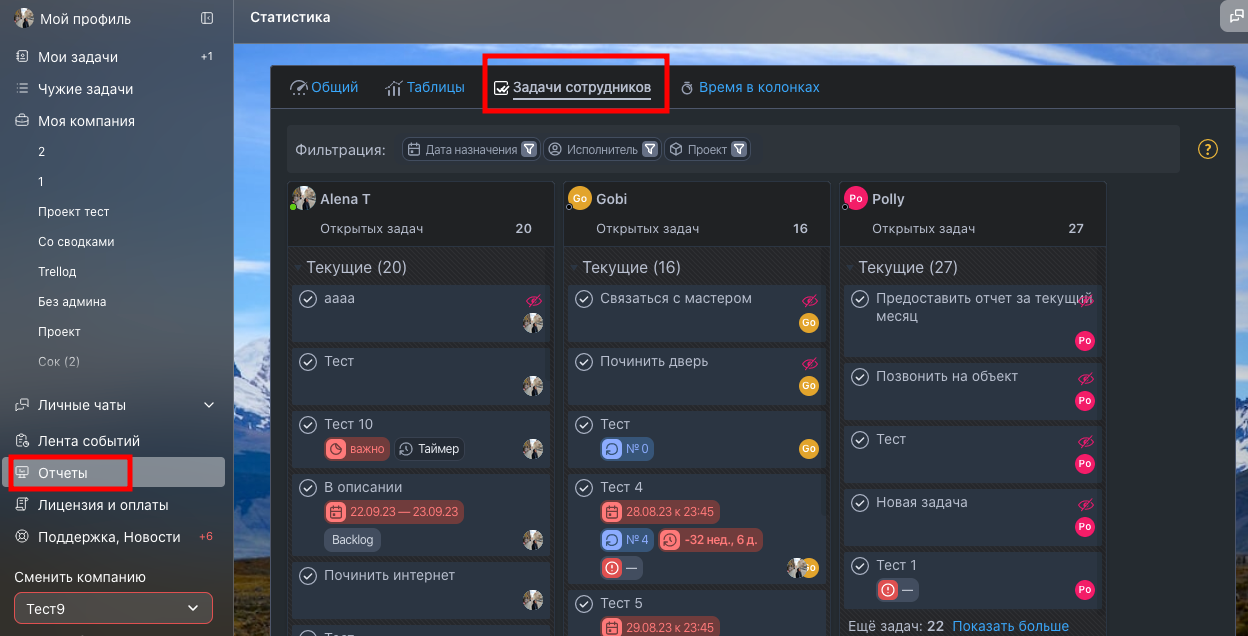](https://help.yougile.com/uploads/images/gallery/2024-04/izobrazenie.png)
Специальным значком отмечены задачи, которые пользователь еще не просмотрел.
[](https://help.yougile.com/uploads/images/gallery/2022-10/0Swimage.png)
Задачи можно отфильтровать по дате назначения, по исполнителю и по проектам.
[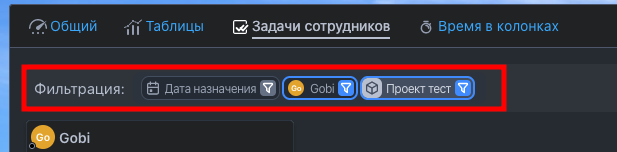](https://help.yougile.com/uploads/images/gallery/2024-04/sMtizobrazenie.png)
В колонке"Неназначенные задачи" отображаются все задачи без исполнителя.
Количество открытых и выполненных задач по каждому пользователю отображается в колонках с задачами этого пользователя.
[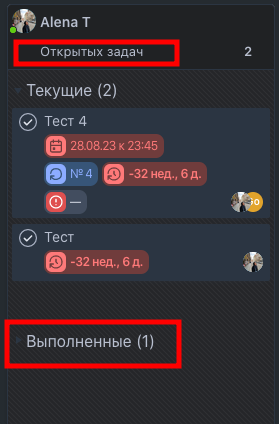](https://help.yougile.com/uploads/images/gallery/2024-04/Tiwizobrazenie.png)
# Лента событий
Лента событий - это список событий по проектам, к которым у пользователя есть доступ. Если в компании всего 10 проектов, а сотрудник имеет доступ только к 2 из них, то в разделе "Лента событий" он увидит только те действия, которые происходили в этих двух проектах.
Находится раздел "Лента событий" в меню слева.
[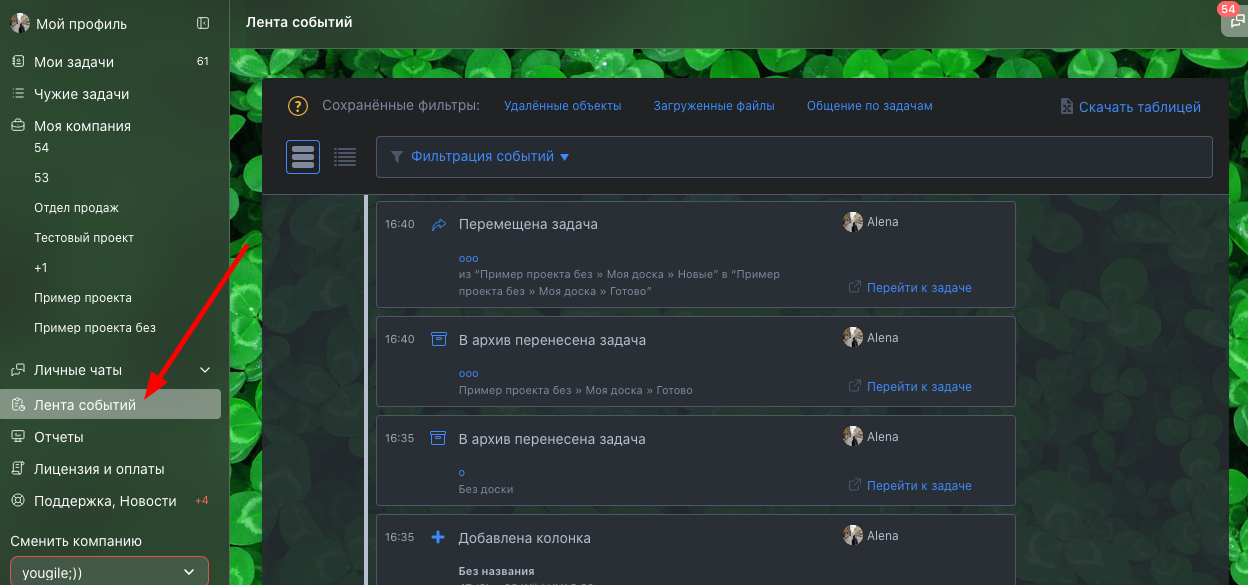](https://help.yougile.com/uploads/images/gallery/2024-06/XoWizobrazenie.png)
Ленту событий можно отображать в двух форматах: в виде таблицы (по умолчанию) и в виде списка. Вы можете воспользоваться готовыми фильтрами: «Удаленные объекты», «Загруженные файлы», «Общение по задачам». Или создать и сохранить любые свои.
[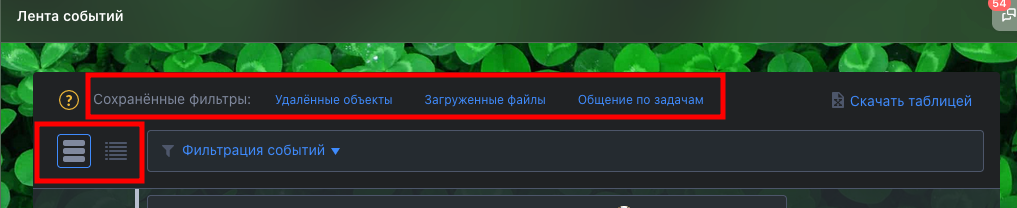](https://help.yougile.com/uploads/images/gallery/2024-06/et5izobrazenie.png)
При необходимости данные из ленты событий можно скачать таблицей.
**Типы действий, которые логируются в Ленте событий:**
Задачи:
- добавление
- удаление
- перемещение
- архивирование
- выполнение
- переименование
- восстановление
- сообщение в задаче
- загрузка файлов
Пользователи и роли:
- добавление/удаление пользователя в проекте
- добавление/удаление пользователя в компании
- изменение ролей/разрешений в проекте.
**Есть гибкая система фильтрации:** по расположению, дате события, типу действия, инициатору.
[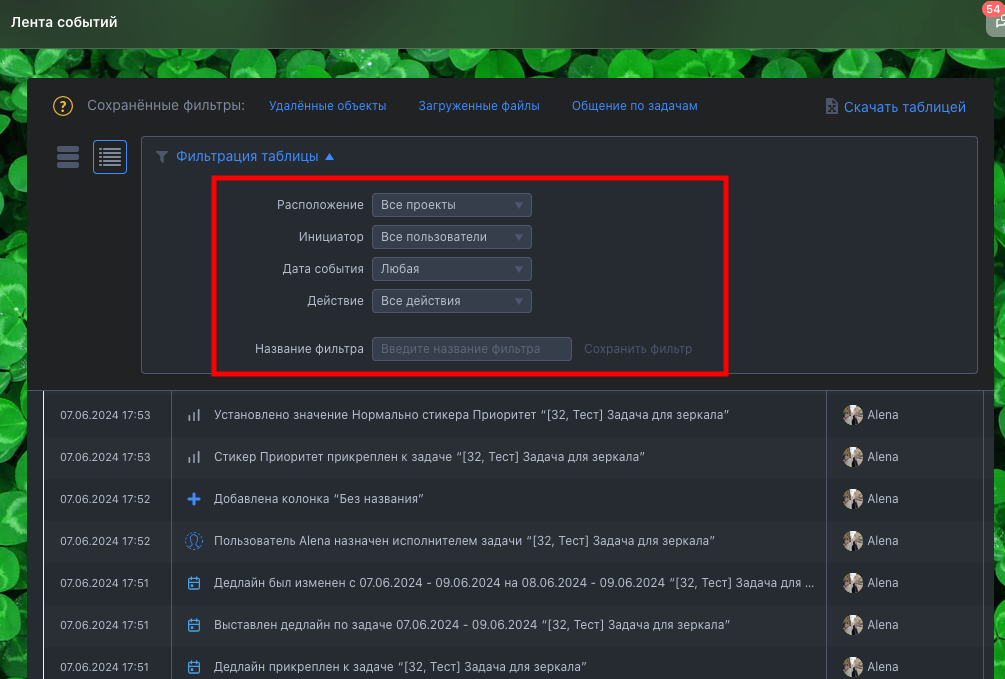](https://help.yougile.com/uploads/images/gallery/2024-06/zHvizobrazenie.png)
**Зачем это нужно?**
1. Для поиска файлов. Вы будете видеть все загруженные файлы в систему в одном месте.
[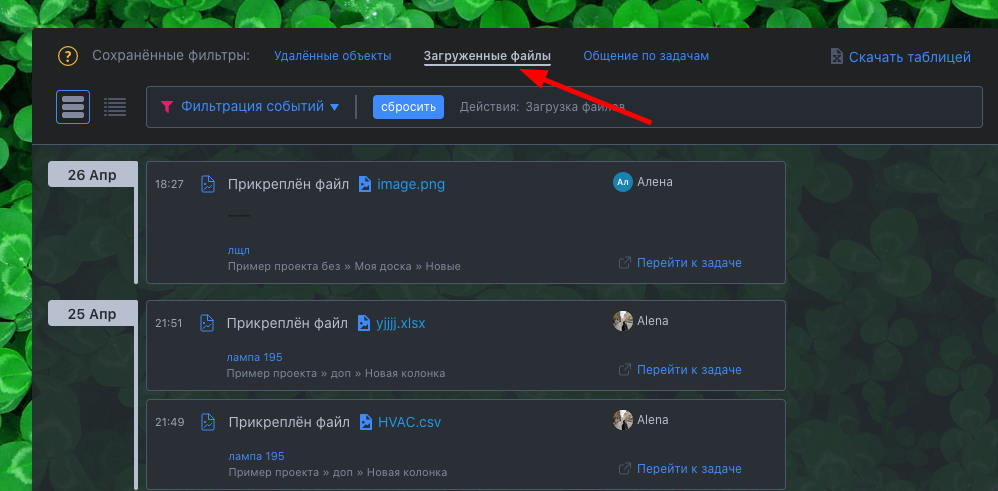](https://help.yougile.com/uploads/images/gallery/2024-06/I3qizobrazenie.png)
2\. Для разбора инцидентов. Когда пропал важный объект, а оказалось, что один из сотрудников его случайно удалил.
[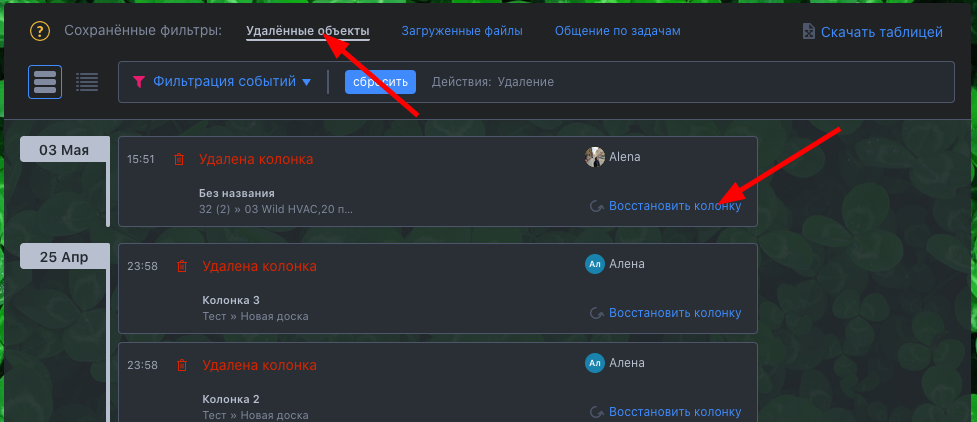](https://help.yougile.com/uploads/images/gallery/2024-06/Kczizobrazenie.png)
3\. Для большей прозрачности. Вы будете видеть, кто чем был занят сегодня, вчера или на прошлой неделе.
4\. Для сбора информации. Удобно отслеживать задачи, над которыми команда работала в последний месяц.
5\. Для оценки продуктивности. Вы можете оценить, сколько задач выполнил конкретный сотрудник, например, за прошлую неделю.